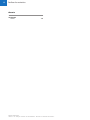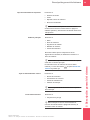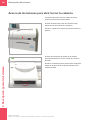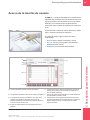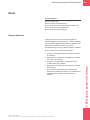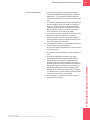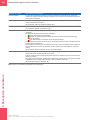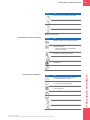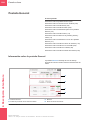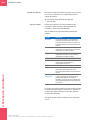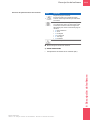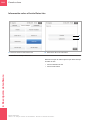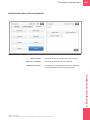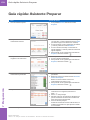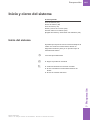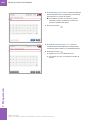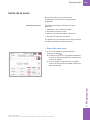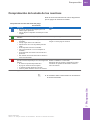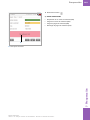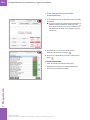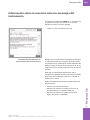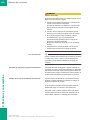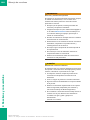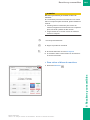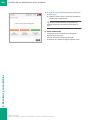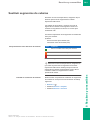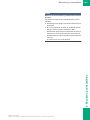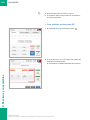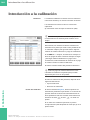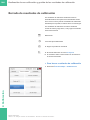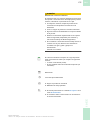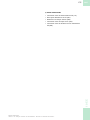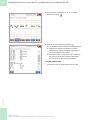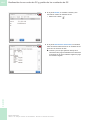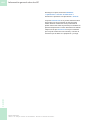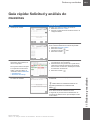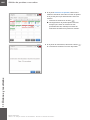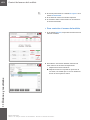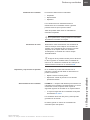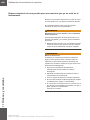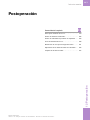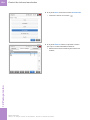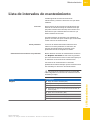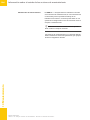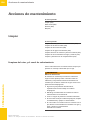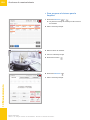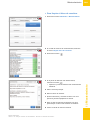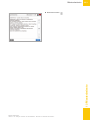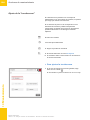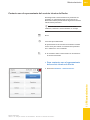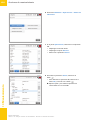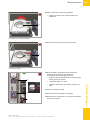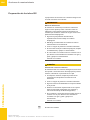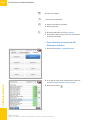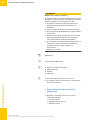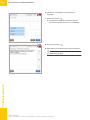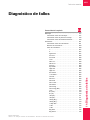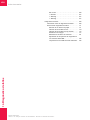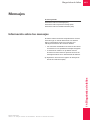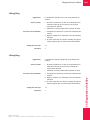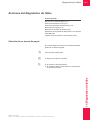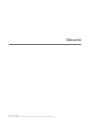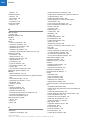cobas c 111 analyzer
Versión 4.3 del Guía del usuario
Versión 4.2 del software


Roche Diagnostics
cobas c 111 analyzer · Versión 4.2 del software · Versión 4.3 del Guía del usuario ·
3
Información sobre la publicación
Notas sobre esta edición Esta publicación está destinada a los usuarios del
cobas c 111 analyzer con el software instalado.
Se han tomado todas las medidas necesarias para
garantizar que la información contenida en este
documento es correcta en el momento de su publicación.
No obstante, es posible que el fabricante del producto
tenga que actualizar la información incluida en esta
publicación como resultado de las actividades de control
del producto, lo que conduciría a una nueva versión de
esta publicación.
Dónde buscar información La Asistencia al usuario contiene toda la información
sobre el producto, incluida la siguiente:
• Funcionamiento rutinario
• Mantenimiento
• Seguridad
• Información sobre el diagnóstico de fallos
• Una referencia al software
• Información sobre la configuración
• Información general
Versión de la
publicación
Versión del
software
Fecha de la revisión Descripción del cambio
1.0 Julio de 2006 Primera versión
2.0 2.0 Diciembre de 2007 Modo Lleno añadido.
Concepto de calibración perfeccionado.
Información adicional sobre mantenimiento y diagnóstico de
fallos.
Adiciones, mejoras y correcciones.
3.0 3.0 Junio 2009 Funciones de inventario, secuencia de proceso y ratio.
Mejoras y correcciones.
Modernización del formato.
4.0 4.0 Abril de 2012 Mejoras de hardware.
Ajustes para reflejar la última versión de software (indicación
de la hora para las pruebas en curso e indicación del espacio
en el disco).
4.1 4.1 Octubre de 2013 Función Control TRL añadida.
Inclusión de renuncias de responsabilidad.
Ajustes de texto menores.
4.2 4.2 Marzo de 2016 Actualización de los riesgos de seguridad informática del
producto.
Modernización de la pantalla del analizador y actualizaciones
del diseño de la interfaz de usuario.
4.3 4.2 Septiembre de
2017
Migración a estructura con orientación por tareas y diseño
FutureDoc.
Implementación de la Asistencia al usuario
y Índice de revisiones

Roche Diagnostics
cobas c 111 analyzer · Versión 4.2 del software · Versión 4.3 del Guía del usuario ·
4
La Guía de seguridad contiene información de
seguridad relevante. La Guía de seguridad debe leerse
antes de poner en funcionamiento del instrumento.
La Guía del usuario describe el funcionamiento rutinario
y el mantenimiento. Los capítulos se organizan en
concordancia con la secuencia de trabajo del
funcionamiento habitual.
!
Consideración general
A fin de evitar lesiones graves o mortales, asegúrese de
familiarizarse con el sistema y la información de
seguridad antes de utilizar el sistema.
r Preste especial atención a todas las precauciones de
seguridad.
r Siga siempre las instrucciones indicadas en esta
publicación.
r No utilice el instrumento de un modo distinto al
descrito en esta publicación.
r Guarde todas las publicaciones en un lugar seguro y
de fácil acceso.
La Ayuda en pantalla es una función sensible al contexto.
Para acceder a la información de ayuda en el software del
cobas c 111, pulse para mostrar texto de ayuda
relacionado con la zona de trabajo correspondiente del
software. La Ayuda en pantalla brinda una forma rápida y
práctica de encontrar información, por ejemplo,
aclaraciones sobre pantallas y cuadros de diálogo, así
como sobre la manera de llevar a cabo tareas concretas.
Para ayudarle a encontrar la información deseada con
rapidez, el manual cuenta con un índice de contenidos al
principio del mismo y de cada capítulo. Además, al final
del manual hay un índice completo.
Formación No efectúe tareas de funcionamiento ni de
mantenimiento a menos que haya recibido formación de
Roche Diagnostics. Las tareas que no se describen en la
documentación del usuario deben ser realizadas por
representantes del servicio técnico de Roche
debidamente formados.
Imágenes Las capturas de pantalla y las imágenes del hardware
que aparecen en esta publicación tienen únicamente
fines ilustrativos. Los datos configurables y variables de
las capturas de pantalla, tales como pruebas, resultados o
nombres de rutas mostradas, no deben utilizarse en el
trabajo de laboratorio.
Garantía Cualquier modificación que el cliente realice en el
sistema anula la garantía y el contrato de mantenimiento.

Roche Diagnostics
cobas c 111 analyzer · Versión 4.2 del software · Versión 4.3 del Guía del usuario ·
5
Para conocer las condiciones de la garantía, póngase en
contacto con su representante de ventas local o diríjase a
su socio del contrato de garantía.
Las actualizaciones del software siempre debe realizarlas
un representante del servicio técnico de Roche o el
cliente con su asistencia.
Copyright © 2006-2017, F. Hoffmann-La Roche Ltd. Reservados
todos los derechos.
Marcas comerciales Se reconocen las siguientes marcas comerciales:
COBAS, COBAS P y LIFE NEEDS ANSWERS son marcas
registradas de Roche.
Todas las demás marcas comerciales son propiedad de
sus titulares respectivos.
Comentarios Se han tomado todas las medidas a nuestro alcance para
que esta publicación cumpla con su uso previsto. No
obstante agradeceremos sus comentarios sobre
cualquier aspecto de la publicación y los tendremos en
cuenta para futuras actualizaciones. Para hacernos llegar
sus comentarios, póngase en contacto con su
representante de Roche.
Normativas El cobas c 111 analyzer cumple los requisitos
establecidos en las siguientes directivas:
Directiva 98/79/CE del Parlamento Europeo y del Consejo
del 27 de octubre de 1998 sobre productos sanitarios
para diagnóstico in vitro
Directiva 2011/65/UE del Parlamento Europeo y del
Consejo del 8 de junio de 2011 sobre la restricción de uso
de determinadas sustancias peligrosas en equipos
eléctricos y electrónicos
La conformidad con las directivas aplicables se
proporciona mediante la Declaración de Conformidad.
Las siguientes marcas indican la conformidad con la
normativa:
Para uso diagnóstico in vitro.
Cumple las disposiciones de las directivas aplicables de
la UE.

Roche Diagnostics
cobas c 111 analyzer · Versión 4.2 del software · Versión 4.3 del Guía del usuario ·
6
Dirección de contacto
Emitida por Underwriters Laboratories, Inc. (UL) para
Canadá y EE. UU.
Roche Diagnostics GmbH
Sandhofer Strasse 116
68305 Mannheim
Alemania
Fabricado en Suiza

Índice de materias 7
Roche Diagnostics
cobas c 111 analyzer · Versión 4.2 del software · Versión 4.3 del Guía del usuario ·
Índice de materias
Información sobre la publicación 3
Dirección de contacto 6
Índice de materias 7
Prefacio 9
Símbolos y abreviaciones 9
Novedades de la versión 4.3 de la
publicación 12
Descripción del sistema
5 Descripción general del sistema
Descripción del sistema 17
Descripción del hardware 29
Material compatible 74
6 Descripción del software
Descripción general del software 81
Paneles clave 101
Operación
7 Preoperación
Guía rápida: Funcionamiento diario 173
Guía rápida: Asistente Preparar 178
Información sobre la preparación del
sistema 181
Lista de comprobación: Preoperación 183
Inicio y cierre del sistema 187
Comprobación de suministros, agua y
residuos 197
Alarmas de instrumentos 219
8 Reactivos y consumibles
Descripción general de los reactivos y los
consumibles 251
Manejo de reactivos 253
Control del estado de los reactivos 285
Gestión de los suministros y los residuos 294
Unidad ISE 325
9 Calibración
Guía rápida: Realización de calibraciones 341
Introducción a la calibración 342
Realización de una calibración y gestión de
los resultados de calibración 345
Cambio de lote de calibrador 363
Información general sobre calibraciones 380
10 CC
Guía rápida: Realización de CC 387
Introducción a los CC 388
Realización de una orden de CC y gestión
de los resultados de CC 389
Cambio de lote de CC 415
Información general sobre los CC 425
11 Órdenes y resultados
Guía rápida: Solicitud y análisis de
muestras 431
Información sobre el manejo de tubos de
muestras 433
Definición de una orden de muestra 437
Adición de pruebas a una orden 464
Control del avance del análisis 470
Validación de resultados de pruebas 474
Impresión de resultados de muestras 507
Retransmisión de resultados de pruebas al
ordenador central 509
Borrado de órdenes de muestras 512
Borrado de los resultados de las pruebas 514
12 Postoperación
Guía rápida: asistente Fin turno 519
Control de órdenes inacabadas 522
Control de resultados de pruebas no
aceptados 525
Inicio del asistente Fin turno 528
Realización de una copia de seguridad
diaria 531
Exportación de los datos de todos los
resultados 534
Limpieza de la base de datos 537
13 Mantenimiento
Lista de intervalos de mantenimiento 541
Información sobre las acciones de
mantenimiento periódicas 543
Información sobre el estado de las
acciones de mantenimiento 545
Realización de acciones de mantenimiento 547
Acciones de mantenimiento 550
Diagnóstico de fallos
14 Diagnóstico de fallos
Mensajes 677
Indicadores 681
Diagnóstico de fallos 708

Roche Diagnostics
cobas c 111 analyzer · Versión 4.2 del software · Versión 4.3 del Guía del usuario ·
9
Prefacio
El cobas c 111 analyzer es un analizador continuo de
acceso aleatorio previsto para la determinación in vitro de
parámetros clínicos y electrolitos en suero, plasma, orina
y sangre total (HbA1c). Está optimizado para capacidades
de trabajo pequeñas, de hasta 50 muestras diarias, y
emplea el análisis fotométrico así como una unidad
opcional de electrodos selectivos de iones (ISE).
Es importante que los usuarios lean a fondo el presente
manual antes de utilizar el sistema.
Símbolos y abreviaciones
Nombres de producto Excepto donde el contexto indique claramente lo
contrario, se utilizan los nombres de producto y los
descriptores siguientes.
Símbolos utilizados en la publicación
Nombre de producto Descriptor
cobas c 111 analyzer cobas c 111
cobas c 111 con software operativo Sistema
Segmento de cubetas Segmento de cubetas
Electrodo selectivo de iones ISE
Activador para cobas c 111 Activador
Calibrador para sistemas
automatizados
Cfas
PreciControl ClinChem Multi 1 PCCC1
PreciControl ClinChem Multi 2 PCCC2
ISE Reference Solution REF
y Nombres de producto
Símbolo Explicación
o Elemento de una lista
u
Temas relacionados que contienen
información adicional
q
Consejo. Información adicional sobre uso
correcto o consejos prácticos.
r Inicio de una tarea
I Información adicional incluida en una tarea
f Resultado de una acción incluida en una tarea.
c Frecuencia de una tarea.
n Duración de una tarea.
d Materiales necesarios para una tarea.
j Requisitos previos de una tarea.
y Símbolos utilizados en la publicación

Roche Diagnostics
cobas c 111 analyzer · Versión 4.2 del software · Versión 4.3 del Guía del usuario ·
10
Símbolos utilizados en el producto
Abreviaciones En el presente manual se emplean las siguientes
abreviaciones.
u
Tema. Utilizado en referencias cruzadas a
temas.
p
Tarea. Utilizado en referencias cruzadas a
tareas.
w
Ilustración. Utilizado en títulos de ilustraciones
y referencias cruzadas a ilustraciones.
y
Tabla. Utilizado en títulos de tablas y
referencias cruzadas a tablas.
z
Fórmula. Utilizado en referencias cruzadas a
fórmulas.
k
Ejemplo de código. Utilizado en títulos de
código y referencias cruzadas a códigos.
Símbolo Explicación
y Símbolos utilizados en la publicación
Símbolo Explicación
Número mundial de artículo comercial.
y Símbolos utilizados en el producto
Abreviación Definición
AD Amplificación y detección
ANSI Instituto Nacional Estadounidense
de Estándares
CISPR Comité Especial Internacional de
Perturbaciones Radioeléctricas
CL-I Cloruro indirecto
CL-U Cloruro en orina
DIL Diluyente
GD Gestión de datos
DRAM Memoria dinámica de acceso
aleatorio
p. ej. Por ejemplo
CEM Compatibilidad electromagnética
EN Norma europea
F Factor de solución 1
IEC Comisión Electrotécnica
Internacional
IVD Diagnóstico in vitro
K-I Potasio indirecto
K-U Potasio en orina
LED Diodo emisor de luz
DNL Detección de nivel de líquidos
n/a No aplica
y Abreviaciones

Roche Diagnostics
cobas c 111 analyzer · Versión 4.2 del software · Versión 4.3 del Guía del usuario ·
11
Abreviaciones para unidades En el presente manual se emplean las siguientes
abreviaciones para unidades.
NA-I Sodio indirecto
NA-U Sodio en orina
p.a. Pro analysi
ROM Memoria de sólo lectura
S Pendiente en mV/dec
SRAM Memoria estática de acceso
aleatorio
Est 1/2 Primera medición de ISE
Solution 1
Est 2 Medición de ISE Solution 2
Est 2/2 Segunda medición de ISE
Solution 1
TRL Rango de medida inferior (límite
inferior del rango de medición)
UL Underwriters Laboratories Inc.
Abreviación Definición
y Abreviaciones
Abreviación Definición
°C Grado centígrado
A Amperio
cm Centímetro
h Hora
Hz Herzio
" Pulgada
kg Kilogramo
kVA Kilovoltio amperio
L Litro
m Metro
MB Megabytes
min Minuto
mL Mililitro
mm Milímetro
mV Tensión medida en milivoltios
nm Nanómetro
s Segundo
V Voltio
V CA Voltio (corriente alterna)
V CC Voltio (corriente continua)
VA Voltiamperio
W Vatio
L Microlitro
m Micrometro
y Abreviaciones para unidades

Roche Diagnostics
cobas c 111 analyzer · Versión 4.2 del software · Versión 4.3 del Guía del usuario ·
12
Novedades de la versión 4.3 de la publicación
Nuevo diseño y estructura A raíz de los comentarios de nuestros clientes, hemos
actualizado el diseño y la estructura de esta publicación
para facilitar la búsqueda de información y optimizar la
realización de tareas.
Recuperar base de datos Se ha implementado una función nueva para recuperar
una base de datos dañada.
u Recuperación de la base de datos (607)

Roche Diagnostics
cobas c 111 analyzer · Versión 4.2 del software · Versión 4.3 del Guía del usuario ·
Descripción del sistema


5 Descripción general del sistema
Roche Diagnostics
cobas c 111 analyzer · Versión 4.2 del software · Versión 4.3 del Guía del usuario ·
15
Índice de materias
Descripción general del sistema 5
Contenido del capítulo
5
Descripción del sistema. . . . . . . . . . . . . . . . . . . . . . . . . 17
Acerca del cobas c 111 analyzer . . . . . . . . . . . . . . 17
Acerca de las cubiertas, los paneles y las tapas
de mantenimiento. . . . . . . . . . . . . . . . . . . . . . . . . . . 20
Acerca de los LED y sus indicadores de color . . . 23
Acerca del interruptor principal de corriente del
analizador . . . . . . . . . . . . . . . . . . . . . . . . . . . . . . . . . 25
Acerca de los botones para abrir/cerrar la
cubierta . . . . . . . . . . . . . . . . . . . . . . . . . . . . . . . . . . . 26
Acerca de la interfaz de usuario. . . . . . . . . . . . . . . 27
Descripción del hardware . . . . . . . . . . . . . . . . . . . . . . . 29
Descripción general del analizador . . . . . . . . . . . . 30
Acerca del área de muestras . . . . . . . . . . . . . . . . . 32
Sistema de fluidos . . . . . . . . . . . . . . . . . . . . . . . . . . 33
Acerca de los componentes del sistema de
fluidos. . . . . . . . . . . . . . . . . . . . . . . . . . . . . . . . . . 33
Acerca de la aguja . . . . . . . . . . . . . . . . . . . . . . . 35
Acerca de la estación de lavado. . . . . . . . . . . . 36
Acerca del conjunto de la jeringa . . . . . . . . . . 37
Acerca del depósito interno de residuos. . . . . 38
Acerca de los conectores del depositó
interno de residuos. . . . . . . . . . . . . . . . . . . . . . . 39
Acerca del contenedor de agua . . . . . . . . . . . . 40
Acerca del contenedor de residuos . . . . . . . . . 41
Acerca de la botella del agente limpiador. . . . 42
Rotor. . . . . . . . . . . . . . . . . . . . . . . . . . . . . . . . . . . . . . 43
Acerca del rotor . . . . . . . . . . . . . . . . . . . . . . . . . 43
Acerca del disco de reactivos . . . . . . . . . . . . . . 45
Acerca del contenedor para el disco de
reactivos. . . . . . . . . . . . . . . . . . . . . . . . . . . . . . . . 47
Acerca del enfriador de reactivos. . . . . . . . . . . 47
Acerca del anillo para cubetas . . . . . . . . . . . . . 48
Unidad de transferencia . . . . . . . . . . . . . . . . . . . . . 49
Acerca de la unidad de transferencia . . . . . . . 49
Acerca del cabezal de transferencia . . . . . . . . 50
Acerca del lector de códigos de barras de mano 52
Acerca de la impresora . . . . . . . . . . . . . . . . . . . . . . 55
Acerca del fotómetro de absorbancia . . . . . . . . . . 56
Acerca del modo de medición de la absorbancia 57
Acerca de los conectores . . . . . . . . . . . . . . . . . . . . 59
Acerca de los fusibles . . . . . . . . . . . . . . . . . . . . . . . 61
unidad ISE . . . . . . . . . . . . . . . . . . . . . . . . . . . . . . . . . 63

5 Descripción general del sistema
Roche Diagnostics
cobas c 111 analyzer · Versión 4.2 del software · Versión 4.3 del Guía del usuario ·
16
Índice de materias
Acerca de la cubierta y el panel de la unidad
ISE. . . . . . . . . . . . . . . . . . . . . . . . . . . . . . . . . . . . . 63
Acerca de los componentes principales de la
unidad ISE . . . . . . . . . . . . . . . . . . . . . . . . . . . . . . 65
Acerca del modo de medición ISE . . . . . . . . . . 67
Resumen de especificaciones técnicas. . . . . . . . . 70
Material compatible . . . . . . . . . . . . . . . . . . . . . . . . . . . . 74
Tubos . . . . . . . . . . . . . . . . . . . . . . . . . . . . . . . . . . . . . 74
Acerca de los tubos . . . . . . . . . . . . . . . . . . . . . . 74
Lista de tipos de tubos compatibles. . . . . . . . . 76
Lista de soluciones de limpieza permitidas . . . . . 77
Lista de accesorios y consumibles disponibles . . 78

5 Descripción general del sistema
Roche Diagnostics
cobas c 111 analyzer · Versión 4.2 del software · Versión 4.3 del Guía del usuario ·
Descripción general del sistema 17
Descripción del sistema
En este apartado
Acerca del cobas c 111 analyzer (17)
Acerca de las cubiertas, los paneles y las tapas de
mantenimiento (20)
Acerca de los LED y sus indicadores de color (23)
Acerca del interruptor principal de corriente del
analizador (25)
Acerca de los botones para abrir/cerrar la cubierta (26)
Acerca de la interfaz de usuario (27)
Acerca del cobas c 111 analyzer
El cobas c 111 analyzer es un analizador continuo de
acceso aleatorio previsto para la determinación in vitro. El
sistema proporciona datos para parámetros clínicos y
electrolitos en suero, plasma, orina y sangre total
(HbA1c).
Está optimizado para un capacidad de trabajo reducida
de hasta 50 muestras diarias, y emplea el análisis
fotométrico así como una unidad opcional de electrodos
selectivos de iones (ISE).
ADVERTENCIA
!
Conocimientos y aptitudes insuficientes
Como operador, asegúrese de que conoce las directrices
y los estándares de precaución de seguridad pertinentes
así como la información y los procedimientos que se
incluyen en estas instrucciones.
r No ponga en funcionamiento el sistema ni efectúe su
mantenimiento si no ha recibido la formación
necesaria por parte de Roche Diagnostics.
r Las tareas de mantenimiento, instalación o servicio no
descritas en esta publicación deben ser realizadas por
un representante del servicio técnico de Roche.
r Para utilizar el sistema y realizar su mantenimiento,
siga cuidadosamente los procedimientos
especificados en las instrucciones.
r Siga las mejores prácticas del laboratorio,
especialmente cuando trabaje con material
biopeligroso.
Características El cobas c 111 analyzer, como integrante de la familia de
analizadores cobas, ofrece a los pequeños laboratorios
las siguientes ventajas:

5 Descripción general del sistema
Roche Diagnostics
cobas c 111 analyzer · Versión 4.2 del software · Versión 4.3 del Guía del usuario ·
18 Descripción del sistema
Elevado rendimiento analítico
• Los mismos reactivos a granel, el fotómetro de
12 longitudes de onda y las cubetas desechables
generan resultados altamente correlacionados con los
de otros analizadores cobas.
Funcionamiento eficiente
• Los discos de reactivos, refrigerados e
intercambiables, aseguran el uso económico de los
reactivos; los segmentos de cubetas desechables
permiten la introducción y extracción sencilla de las
cubetas.
Alta fiabilidad, mantenimiento reducido
• El innovador diseño de “impacto reducido” del
analizador y el mantenimiento preventivo guiado por
el software aumentan el tiempo en funcionamiento y
reducen los costes de mantenimiento.
Interfaz de usuario adaptable
• La “touchscreen” o pantalla táctil en color integrada
en el instrumento, el software guiado por el proceso y
la introducción de los códigos de barras de reactivos y
muestras se adapta a usuarios de diferentes aptitudes
y niveles de acceso.
Estándares exigentes de seguridad
• Los dispositivos de seguridad incorporados, como la
detección de nivel de líquido, la detección de fondo
del tubo, el CC de las cubetas y la detección de
coágulos ISE, se anticipan a los posibles riesgos
durante el funcionamiento.
Análisis flexible
• Las 8 posiciones incorporadas de las muestras tienen
cabida para prácticamente cualquier tipo de soporte
de muestra, lo que permite colocar y retirar muestras
continuamente durante el funcionamiento.
Gestión de datos
• Los puertos bidireccionales RS-232 y USB, la
impresora térmica incorporada y los drivers brindan lo
último en capacidad de gestión de datos.

5 Descripción general del sistema
Roche Diagnostics
cobas c 111 analyzer · Versión 4.2 del software · Versión 4.3 del Guía del usuario ·
Descripción general del sistema 19
Principios de medición Las mediciones se obtienen con un fotómetro de
absorbancia y una unidad opcional ISE (electrodo
selectivo de iones) que emplea un potenciómetro con
electrodos selectivos de iones.
El analizador está formado por los componentes
siguientes:
• Unidad del analizador
• Unidad de control
• Sistema de fluidos
• Unidad de transferencia
• Área de muestras
• Almacenamiento de reactivos
• Unidad ISE
cobas c 111 analyzer con módulo ISE
opcional
El cobas c 111 analyzer con el módulo ISE opcional
permite medir los electrolitos Na
+
, K
+
y Cl
-
además de las
pruebas fotométricas habituales.
Componente Función
Unidad del analizador Contiene los incubadores y los fotómetros, utilizados para la realización de las mediciones;
también contiene el rotor del analizador, que desplaza las cubetas para el pipeteo, el mezclado y
la medición.
Unidad de control Controla las funciones del analizador.
Sistema de fluidos Desplaza todos los fluidos utilizados por el sistema, incluida el agua, las muestras, los reactivos,
los residuos líquidos y el agente limpiador.
Unidad de transferencia Pipetea las muestras, los reactivos y otros fluidos desde sus contenedores hasta las cubetas para
el proceso de mezcla de forma que puedan realizarse las mediciones.
Área de muestras Incluye el área para situar los distintos tipos de tubos.
Almacenamiento de
reactivos
Refrigera y almacena los juegos de reactivos para la realización de pruebas.
Unidad ISE Contiene los electrodos y las soluciones que se utilizan para realizar mediciones. La unidad ISE
también contiene la torre ISE, la cual se encarga de mezclar las muestras y los materiales de CC
antes de la medición.
y Componentes del analizador

5 Descripción general del sistema
Roche Diagnostics
cobas c 111 analyzer · Versión 4.2 del software · Versión 4.3 del Guía del usuario ·
20 Descripción del sistema
Acerca de las cubiertas, los paneles y las tapas de
mantenimiento
Todas las cubiertas, los paneles y las tapas de
mantenimiento deben estar correctamente montadas y
cerradas durante el funcionamiento.
La siguiente figura muestra los paneles extraíbles, las
cubiertas y las tapas que se pueden abrir.
w El cobas c 111 analyzer
Cubierta del cabezal de transferencia Da acceso a:
• Mecanismo de transferencia
• Aguja
q Apague el software operativo y desconecte el
analizador antes de abrir esta cubierta.
A Cubierta del cabezal de transferencia E Tapa de mantenimiento trasera
B Panel lateral izquierdo F Panel lateral derecho
C Tapa de mantenimiento izquierda G Tapa de mantenimiento derecha
D Cubierta principal H Panel de la impresora
A
B
C
D
H
G
F
E

5 Descripción general del sistema
Roche Diagnostics
cobas c 111 analyzer · Versión 4.2 del software · Versión 4.3 del Guía del usuario ·
Descripción general del sistema 21
Tapa de mantenimiento izquierda Da acceso a:
• Estación de lavado
• Tubos
• Depósito interno de residuos
• Placa de inicialización
q Lleve a cabo la manipulación como se indica
durante las acciones de mantenimiento o apague el
software operativo y desconecte el analizador antes de la
manipulación.
Cubierta principal Da acceso a:
• Rotor
• Disco de reactivos
• Segmentos de cubetas
• Botellas de reactivos
• Unidad del fotómetro
Abra esta cubierta para la manipulación de los
segmentos de cubiertas, las botellas de reactivos o el
disco de reactivos.
q El LED indica si puede colocar un elemento o que no
debe abrir la cubierta principal.
Cuando deba cerrar la cubierta, sonará una señal
acústica y el icono del sistema del panel Estado del
sistema se pondrá rojo.
Tapa de mantenimiento trasera Da acceso a:
• Placas del ordenador
• Alimentación de corriente
• Unidad de transferencia
• Colector de burbujas
q Solo un representante del servicio técnico puede
abrir esta tapa.
Panel lateral derecho Da acceso a:
• Conjunto de la jeringa
q Retire este panel como se indica durante las
acciones de mantenimiento o apague el sistema y el
analizador antes de retirarlo.

5 Descripción general del sistema
Roche Diagnostics
cobas c 111 analyzer · Versión 4.2 del software · Versión 4.3 del Guía del usuario ·
22 Descripción del sistema
Tapa de mantenimiento derecha Da acceso a:
• Unidad del fotómetro
• Área de muestras
• Touchscreen
• Ordenador de gestión de datos
q Abra este panel como se indica durante las acciones
de mantenimiento o apague el software operativo y
desconecte el analizador antes de abrirlo.
Panel de la impresora Da acceso a:
• Papel de la impresora
q Puede abrir esta tapa en cualquier momento,
siempre que la impresora no se encuentre imprimiendo.

5 Descripción general del sistema
Roche Diagnostics
cobas c 111 analyzer · Versión 4.2 del software · Versión 4.3 del Guía del usuario ·
Descripción general del sistema 23
Acerca de los LED y sus indicadores de color
Los indicadores luminosos (LED) están repartidos en
posiciones clave del cobas c 111 analyzer. Informan al
usuario si puede realizar ciertas acciones.
w El cobas c 111 analyzer sin módulo ISE opcional
Interpretación de los colores de los LED
A LED de la cubierta principal C Botones de acción global con indicadores de color
B LED del área de muestras
A
B
C
LED Color Significado
LED de la cubierta
principal
Apagado
Sin actividades en esta área. Puede abrir la cubierta principal.
Es necesaria la intervención del usuario, por ejemplo, se espera que
coloque o retire una botella.
El sistema está llevando a cabo alguna acción. No manipule la cubierta.
Si la cubierta está abierta mientas que el sistema está en el modo Funcionamiento, se emite una
señal acústica. Puede ajustarse el volumen.
Utilidades > Configuración > Sistema > Volumen
LED del área de
muestras
Apagado
Sin actividades en esta área. Puede extraer los tubos de las muestras.
Se espera que coloque un tubo de muestra.
Parpadeante
El cabezal de transferencia se está aproximando. No ponga su mano ni
ningún otro objeto en el área de muestras.
y Los LED y sus significados

5 Descripción general del sistema
Roche Diagnostics
cobas c 111 analyzer · Versión 4.2 del software · Versión 4.3 del Guía del usuario ·
24 Descripción del sistema
Interpretación de los indicadores de color de
los botones de acción global
Interpretación de los colores de los LED de la
unidad ISE
u Temas relacionados
• Alarmas de instrumentos (219)
• Mensajes (677)
• Información sobre la reacción ante los mensajes del
instrumento (223)
Botón de acción global Color Significado
Iniciar
Apagado
El usuario no puede iniciar el proceso de medición.
El usuario puede iniciar el proceso de medición.
Parar
Apagado
Al pulsar se pasa a las distintas opciones de parada.
Al pulsar se pasa a las distintas opciones de parada.
Alarma
Apagado
No hay mensajes de alarma sin confirmar.
Hay, al menos, un mensaje de alarma sin confirmar.
Debe ocuparse del mismo lo antes posible.
Hay, al menos, un mensaje de alarma sin confirmar.
Debe ocuparse del mismo inmediatamente, si no lo hace, puede que no
sea posible continuar con el procesamiento.
Cuando se crea una alarma, se produce también una señal acústica. Puede ajustarse el volumen.
Utilidades > Configuración > Sistema > Volumen
y Indicadores de color de los botones de acción global y su significado
LED Color Significado
LED de unidad ISE
Apagado
Apagado (por ejemplo, alimentación de corriente desconectada).
La unidad ISE está bien y lista para utilizarse.
Parpadeante
El nivel de líquido de la botella de ISE Reference Solution o de la botella
de ISE Calibrator indirect/urine es bajo.
Error, se ha parado el proceso.
y El LED de la unidad ISE y su significado

5 Descripción general del sistema
Roche Diagnostics
cobas c 111 analyzer · Versión 4.2 del software · Versión 4.3 del Guía del usuario ·
Descripción general del sistema 25
Acerca del interruptor principal de corriente del
analizador
El interruptor principal de corriente del analizador situado
en la esquina izquierda de la tapa de mantenimiento
trasera se utiliza para iniciar el analizador y el software.
u Temas relacionados
• Inicio del sistema (187)
• Apagado del sistema y desconeción del
analizador (195)
A Interruptor principal de corriente
A

5 Descripción general del sistema
Roche Diagnostics
cobas c 111 analyzer · Versión 4.2 del software · Versión 4.3 del Guía del usuario ·
26 Descripción del sistema
Acerca de los botones para abrir/cerrar la cubierta
Los botones para abrir/cerrar la cubierta se utilizan
durante las acciones de mantenimiento.
El botón de apertura del panel de la impresora está
situado encima del módulo de la impresora.
Para abrir el panel de la impresora, presione el botón de
apertura.
El botón del mecanismo de bloqueo de la cubierta
principal está situado en la zona central de la cubierta
principal.
Para abrir la cubierta principal, pulse el botón de apertura
situado en la parte inferior de la parte delantera de la
cubierta principal.

5 Descripción general del sistema
Roche Diagnostics
cobas c 111 analyzer · Versión 4.2 del software · Versión 4.3 del Guía del usuario ·
Descripción general del sistema 27
Acerca de la interfaz de usuario
El cobas c 111 analyzer está dotado de una touchscreen
o pantalla táctil. El teclado virtual le permite introducir los
valores necesarios. Los indicadores de color, las señales
acústicas y los 4 botones de acción global ofrecen
información sobre el estado del sistema y las acciones en
curso.
La estructura de la interfaz de usuario presenta un diseño
claro y uniforme que facilita su utilización.
Los temas se dividen según las áreas de trabajo
comprobadas:
• General: para la gestión de órdenes y fluidos.
• Área de trabajo: para la gestión de resultados y
detalles sobre las órdenes.
• Utilidades: para las tareas administrativas.
w Pantalla ejemplo
A La línea de estado muestra el estado del sistema. E Los botones varían en función del contenido del área de
trabajo y de la posición de la pantalla con respecto a la
serie de pasos (asistente).
B Las pestañas representan las áreas de trabajo principales. F El botón de ayuda muestra información concisa pertinente
para la pantalla y situación actual.
C El encabezado describe el contenido o la función de la
pantalla. Si la pantalla forma parte de una serie de
pantallas (asistente), el encabezado le indicará dónde se
encuentra dentro de esta serie.
G Los botones de acción global representan las funciones
que están disponibles de forma permanente: Iniciar, Parar,
Alarma, Avance de línea. Los indicadores de colores
muestra el estado.
D El área de trabajo muestra el contenido principal de la
pantalla.
A
B
C
D
E
F
G

5 Descripción general del sistema
Roche Diagnostics
cobas c 111 analyzer · Versión 4.2 del software · Versión 4.3 del Guía del usuario ·
Descripción general del sistema 29
Descripción del hardware
En este apartado
Descripción general del analizador (30)
Acerca del área de muestras (32)
Sistema de fluidos (33)
Rotor (43)
Unidad de transferencia (49)
Acerca del lector de códigos de barras de mano (52)
Acerca de la impresora (55)
Acerca del fotómetro de absorbancia (56)
Acerca del modo de medición de la absorbancia (57)
Acerca de los conectores (59)
Acerca de los fusibles (61)
unidad ISE (63)
Resumen de especificaciones técnicas (70)

5 Descripción general del sistema
Roche Diagnostics
cobas c 111 analyzer · Versión 4.2 del software · Versión 4.3 del Guía del usuario ·
30 Descripción del hardware
Descripción general del analizador
La siguiente ilustración muestra los componentes
principales del cobas c 111 analyzer.
w Componentes principales del hardware
Rotor Proporciona una zona refrigerada para los reactivos
(sistema de enfriamiento) y un canal calentado para las
cubetas. Desplaza las botellas de reactivos y los
segmentos de cubetas a la posición correcta
correspondiente para carga, retirada, pipeteo y medición.
u Rotor (43)
Unidad de transferencia Pipetea la muestra, el reactivo y otros fluidos desde los
contenedores de origen a los finales, tales como las
cubetas o la estación de lavado.
u Unidad de transferencia (49)
A Rotor E Colector de burbujas I Puerto USB delantero
B Unidad de transferencia F Área de muestras J Bandeja externa de fluidos
C Unidad del fotómetro G Pantalla táctil K Impresora
D Placa principal de tarjetas de
circuitos impresos
H Conjunto de la jeringa
A
BCDE
F
G
H
I
J
K

5 Descripción general del sistema
Roche Diagnostics
cobas c 111 analyzer · Versión 4.2 del software · Versión 4.3 del Guía del usuario ·
Descripción general del sistema 31
Unidad del fotómetro Contiene el fotómetro de absorbancia utilizado para
realizar las mediciones de absorbancia.
u Véase:
Acerca del fotómetro de absorbancia (56)
Acerca del modo de medición de la absorbancia (57)
Placa principal de tarjetas de circuitos
impresos
Controla el hardware del analizador.
Sistema de fluidos (no mostrado) Transporta todos los fluidos por el analizador, inclusive de
muestra, reactivo, calibrador, control, diluyente, agente
limpiador, agua del sistema y residuos.
u Sistema de fluidos (33)
Conjunto de la jeringa Lleva a cabo la aspiración y dispensación de los fluidos.
Esta acción incluye el suministro de agua y agente
limpiador para limpiar las agujas en la estación de lavado
después de cada pipeteo para evitar la contaminación
por arrastre entre una prueba y otra.
u Acerca del conjunto de la jeringa (37)
Colector de burbujas Elimina las posibles burbujas de aire del agua del
sistema.
Área de muestras Consta de ocho posiciones para los tubos de las
muestras. Esta área también se utiliza para colocar los
calibradores, los controles y los fluidos auxiliares.
u Acerca del área de muestras (32)
Puerto USB delantero Este puerto se utiliza para la memoria flash USB cuando
se realizan copias de seguridad de los datos o se cargan
datos en el sistema.
u Acerca de los conectores (59)
Unidad ISE Contiene los electrodos selectivos de iones utilizados
para la realización de mediciones potenciométricas.
u Véase:
unidad ISE (63)
Acerca del modo de medición ISE (67)

5 Descripción general del sistema
Roche Diagnostics
cobas c 111 analyzer · Versión 4.2 del software · Versión 4.3 del Guía del usuario ·
32 Descripción del hardware
Acerca del área de muestras
El área de muestras consta de 8 posiciones para colocar
los tubos de muestras. Se pueden colocar tubos primarios
y secundarios.
w Área de muestras con tubos de muestras
Coloque las muestras cuando así se lo indique el sistema.
El sistema le indica en qué posición se deben colocar los
fluidos siguientes:
• Calibradores
• Activador
• Desproteinizador
• Ácido
Para el resto de fluidos, puede seleccionar cualquier
posición libre en el área de muestras.
u Tubos (74)
A El indicador luminoso indica que el cabezal de transferencia se está aproximando, o que el usuario debe colocar un tubo de
muestra.
A

5 Descripción general del sistema
Roche Diagnostics
cobas c 111 analyzer · Versión 4.2 del software · Versión 4.3 del Guía del usuario ·
Descripción general del sistema 33
Sistema de fluidos
En este apartado
Acerca de los componentes del sistema de fluidos (33)
Acerca de la aguja (35)
Acerca de la estación de lavado (36)
Acerca del conjunto de la jeringa (37)
Acerca del depósito interno de residuos (38)
Acerca de los conectores del depositó interno de
residuos (39)
Acerca del contenedor de agua (40)
Acerca del contenedor de residuos (41)
Acerca de la botella del agente limpiador (42)
Acerca de los componentes del sistema de fluidos
El sistema de fluidos consta de los componentes
siguientes:
• Válvulas
• Bombas
• Tubos
• Colector de burbujas
• Jeringa
• Aguja
• Sensores de fluidos
• Estación de lavado
• Depósito interno de residuos
• Botella de agua externa y contenedor de residuos
Transporta los fluidos siguientes por el analizador:
• Calibradores
• Materiales de CC
• Muestra
• Reactivo
• Diluyentes
• Agua del sistema
• Agente limpiador
• Activador
• Desproteinizador
• Ácido
• Residuos
El sistema de fluidos también suministra las cantidades
correctas de cada fluido a las cubetas.

5 Descripción general del sistema
Roche Diagnostics
cobas c 111 analyzer · Versión 4.2 del software · Versión 4.3 del Guía del usuario ·
34 Descripción del hardware
ATENCIÓN
!
Contaminación del instrumento
Si el depósito interno de residuos se derrama puede
causar la contaminación del instrumento. Se puede
formar condensación en el sistema de enfriamiento
mientras el sistema se encuentra en el modo En espera.
r Los residuos internos se bombean periódicamente al
contenedor de residuos externos en el modo En
espera.
w Sistema de fluidos
A Estación de lavado F Depósito interno de residuos
B Cabezal de transferencia (con aguja) G Botella de agente limpiador (tapón rojo)
C Bombas H Contenedor de agua (blanco)
D Colector de burbujas I Contenedor de residuos (amarillo)
E Conjunto de la jeringa
A BCDE
G
HI
F

5 Descripción general del sistema
Roche Diagnostics
cobas c 111 analyzer · Versión 4.2 del software · Versión 4.3 del Guía del usuario ·
Descripción general del sistema 35
Acerca de la aguja
La aguja está conectada por unos tubos a:
• La jeringa para asegurar que se pipetean las
cantidades necesarias de fluido.
• El contenedor de agua externo y la botella del agente
limpiador para asegurar el suministro de agua limpia y
agente limpiador.
u Véase:
Limpieza de la aguja manualmente (562)
Desproteinización de la aguja (594)
Sustitución de la aguja (717)
A Sensor de fluidos
B Aguja
A
B

5 Descripción general del sistema
Roche Diagnostics
cobas c 111 analyzer · Versión 4.2 del software · Versión 4.3 del Guía del usuario ·
36 Descripción del hardware
Acerca de la estación de lavado
La aguja se lava después de cada pipeteo. Ésta se
introduce en la estación de lavado y, a continuación, se
bombea agente limpiador a través de la misma para
lavarla por dentro y por fuera. Seguidamente, se bombea
agua a través de la aguja para aclarar el agente limpiador.
La estación de lavado está conectada por unos tubos al
contenedor interno de residuos.
A Estación de lavado
A

5 Descripción general del sistema
Roche Diagnostics
cobas c 111 analyzer · Versión 4.2 del software · Versión 4.3 del Guía del usuario ·
Descripción general del sistema 37
Acerca del conjunto de la jeringa
El conjunto de la jeringa controla la aspiración y
dispensación de fluidos. También controla el suministro
de agua y agente limpiador para limpiar las agujas en la
estación de lavado después de cada pipeteo para evitar la
contaminación por arrastre entre una prueba y otra.
A Jeringa
A

5 Descripción general del sistema
Roche Diagnostics
cobas c 111 analyzer · Versión 4.2 del software · Versión 4.3 del Guía del usuario ·
38 Descripción del hardware
Acerca del depósito interno de residuos
Depósito interno de residuos
El depositó interno de residuos recoge los residuos
procedentes de la estación de lavado y de la unidad ISE
(si se utiliza la unidad ISE). También recoge los
condensados procedentes del sistema de enfriamiento
situado en el rotor.
El depósito interno de residuos se encuentra conectado
mediante unos tubos a los siguientes elementos:
• Contenedor externo de residuos
• Estación de lavado
• Enfriador de reactivos (condensación)
• unidad ISE
A Depósito interno de residuos
A

5 Descripción general del sistema
Roche Diagnostics
cobas c 111 analyzer · Versión 4.2 del software · Versión 4.3 del Guía del usuario ·
Descripción general del sistema 39
Acerca de los conectores del depositó interno de residuos
Antes de encender el cobas c 111 analyzer, los
3 contenedores externos de fluidos deben estar bien
conectados.
u Temas relacionados
• Conexión del contenedor de agua (294)
• Conexión del contenedor de residuos (297)
• Conexión de la botella del agente limpiador (299)
• Desconexión de los contenedores externos de
fluidos (302)
A Conector para el agua
B Conector para el agente limpiador con manguito
protector
C Conector para los residuos
A BC

5 Descripción general del sistema
Roche Diagnostics
cobas c 111 analyzer · Versión 4.2 del software · Versión 4.3 del Guía del usuario ·
40 Descripción del hardware
Acerca del contenedor de agua
El contenedor blanco de agua se coloca en la bandeja
externa de fluidos. Cuenta con un tubo de succión
acoplado al tapón que viene equipado con un filtro de
entrada de agua.
No existe un control del nivel activo para el contenedor
de agua. Si el contenedor de agua no se ha rellenado
durante más de un día, el usuario recibe una notificación.
El contenedor de agua está diseñado para lavarse y
rellenarse.
El contenedor de agua se encuentra conectado mediante
unos tubos a los siguientes elementos:
• Bomba de lavado
• Conjunto de la jeringa
• Aguja
u Véase:
Conexión del contenedor de agua (294)
Comprobación del estado de los contenedores
externos de fluidos (214)
Rellenado del contenedor de agua (305)
Limpieza de los contenedores de agua y
residuos (572)
Sustitución del filtro de entrada de agua (609)
Desconexión de los contenedores externos de
fluidos (302)
A Adaptador para tubos
B Contenedor externo de agua
C Filtro de entrada de agua
A
B
C

5 Descripción general del sistema
Roche Diagnostics
cobas c 111 analyzer · Versión 4.2 del software · Versión 4.3 del Guía del usuario ·
Descripción general del sistema 41
Acerca del contenedor de residuos
El contenedor externo de residuos de color amarillo se
coloca en la bandeja externa de fluidos. Está diseñado
para lavarse y reutilizarse.
Como el sistema lleva a cabo acciones periódicas de
lavado, es preciso que haya un contenedor externo de
residuos conectado en todo momento. Así, cuando vacíe
el contenedor de residuos, sustitúyalo inmediatamente
por el contenedor de repuesto y, a continuación, vacíe el
contenedor original. (El analizador se suministra con un
contenedor de residuos de repuesto).
No existe un control del nivel activo para el contenedor
externo de residuos. Si el contenedor externo de residuos
no se ha vaciado durante más de un día, el sistema
notifica al usuario.
u Véase:
Conexión del contenedor de residuos (297)
Comprobación del estado de los contenedores
externos de fluidos (214)
Vaciado del contenedor de residuos (309)
Limpieza de los contenedores de agua y
residuos (572)
Desconexión de los contenedores externos de
fluidos (302)
A Contenedor externo de residuos
A

5 Descripción general del sistema
Roche Diagnostics
cobas c 111 analyzer · Versión 4.2 del software · Versión 4.3 del Guía del usuario ·
42 Descripción del hardware
Acerca de la botella del agente limpiador
La botella del agente limpiador se coloca en la bandeja
externa de fluidos. Está diseñada para reponerse una vez
vacía.
El control del nivel de líquido en la botella del agente
limpiador está basado en el número de acciones de
limpieza y pipeteo realizadas.
La botella del agente limpiador se suministra con un
tapón. Durante la instalación, retire el tapón blanco e
introduzca el rapón rojo con el adaptador para tubos.
La botella del agente limpiador está conectada por unos
tubos a los siguientes elementos:
• Conjunto de la jeringa
• Aguja
u Véase:
Conexión de la botella del agente limpiador (299)
Comprobación del estado de los contenedores
externos de fluidos (214)
Sustitución de la botella del agente limpiador (313)
Desconexión de los contenedores externos de
fluidos (302)
A Adaptador para tubos
B Botella del agente limpiador
A
B

5 Descripción general del sistema
Roche Diagnostics
cobas c 111 analyzer · Versión 4.2 del software · Versión 4.3 del Guía del usuario ·
Descripción general del sistema 43
Rotor
En este apartado
Acerca del rotor (43)
Acerca del disco de reactivos (45)
Acerca del contenedor para el disco de reactivos (47)
Acerca del enfriador de reactivos (47)
Acerca del anillo para cubetas (48)
Acerca del rotor
El rotor proporciona una zona refrigerada para los
reactivos (sistema de enfriamiento) y un canal calentado
para las cubetas. Desplaza las botellas de reactivos y los
segmentos de cubetas a la posición correcta
correspondiente para carga, retirada, pipeteo y medición.
El rotor dispone de los siguientes elementos:
• Un entorno refrigerado para los reactivos (enfriador
de reactivos)
• Espacio para un máximo de 27 botellas de reactivos
(en el disco de reactivos)
• Un entorno de temperatura controlada para las
cubetas (anillo para cubetas)
• Espacio para un máximo de 60 cubetas (en el anillo
para cubetas)
• Un mecanismo de transporte sincronizado para
desplazar las botellas de reactivo y las cubetas hasta
las posiciones de pipeteo, carga y toma de la
medición

5 Descripción general del sistema
Roche Diagnostics
cobas c 111 analyzer · Versión 4.2 del software · Versión 4.3 del Guía del usuario ·
44 Descripción del hardware
w Elementos del rotor
Movimiento rotacional
Las botellas y las cubetas se sitúan de tal manera que se
las puede desplazar a las distintas posiciones mediante
un movimiento rotacional. Existen unas posiciones
específicas para introducirlas y extraerlas (puertos de los
reactivos y de las cubetas), pipetearlas y tomar las
mediciones.
A Disco de reactivos C Segmento de cubetas
B Enfriador de reactivos D Anillo para cubetas de temperatura controlada (no puede
verse)
A
B
C
D
A Posiciones de pipeteo
B Puerto de reactivos
A
A
B

5 Descripción general del sistema
Roche Diagnostics
cobas c 111 analyzer · Versión 4.2 del software · Versión 4.3 del Guía del usuario ·
Descripción general del sistema 45
Acerca del disco de reactivos
El disco de reactivos contiene un máximo de 27 botellas
de reactivos. Está diseñado para manejarlo como una
sola unidad, incluidas las botellas. El disco de reactivos,
cuando no se está utilizando en el analizador, se coloca
en un contenedor y se guarda en un lugar refrigerado.
AVISO
Deterioro del disco de reactivos
El disco de reactivos está diseñado para manejar los
reactivos mientras se encuentra cargado en el analizador.
La cubierta está equipada con un mecanismo de bloqueo.
r Extraiga y cargue los reactivos siempre con el disco de
reactivos dentro del analizador y siguiendo los
procedimientos indicados por el software.
ID del disco de reactivos Puede utilizar hasta 8 discos de reactivos diferentes en
un cobas c 111 analyzer. Todos los discos de reactivos
vienen equipados con pestañas numeradas. Para que el
analizador identifique automáticamente el disco, tan sólo
debe retirarse una, y solamente una, de estas etiquetas. El
número de la etiqueta despegada es la ID del disco. Al
etiquetar el disco, asegúrese de que el número de la
etiqueta se corresponde con el de la etiqueta despegada.
w ID del disco de reactivos
A ID de los discos de reactivos. Existen ocho ID posibles. C Pestañas de identificación
B Etiqueta del disco. El número se debe corresponder con la
ID del disco de reactivos.
D La pestaña se ha retirado para permitir el reconocimiento
automático del disco.
A
B
A
C
D
C

5 Descripción general del sistema
Roche Diagnostics
cobas c 111 analyzer · Versión 4.2 del software · Versión 4.3 del Guía del usuario ·
46 Descripción del hardware
u Temas relacionados
• Preparación de un disco de reactivos (259)
• Carga de un disco de reactivos (263)
• Información sobre el manejo de reactivos (257)
• Carga de juegos de reactivos (266)
• Acerca del contenedor para el disco de reactivos (47)
• Acerca del enfriador de reactivos (47)

5 Descripción general del sistema
Roche Diagnostics
cobas c 111 analyzer · Versión 4.2 del software · Versión 4.3 del Guía del usuario ·
Descripción general del sistema 47
Acerca del contenedor para el disco de reactivos
El disco de reactivos se coloca en un contenedor de
almacenamiento cuando se guarda fuera del analizador.
Este contenedor reduce la evaporación de los reactivos y
se evita su contaminación.
u Temas relacionados
• Acerca del rotor (43)
• Acerca del disco de reactivos (45)
Acerca del enfriador de reactivos
El enfriador de reactivos sujeta el disco de reactivos con
sus botellas de reactivos. La temperatura en el enfriador
se mantiene en el intervalo de 6-10 °C.
w Enfriador de reactivos
u Temas relacionados
• Acerca del rotor (43)
• Acerca del disco de reactivos (45)
• Limpieza del disco de reactivos y área de
muestras (567)
A Enfriador de reactivos
A

5 Descripción general del sistema
Roche Diagnostics
cobas c 111 analyzer · Versión 4.2 del software · Versión 4.3 del Guía del usuario ·
48 Descripción del hardware
Acerca del anillo para cubetas
El anillo para cubetas contiene un máximo de 6
segmentos de cubetas, cada uno de los cuales contiene
10 cubetas.
w Anillo para cubetas
Las cubetas encajan perfectamente en el anillo para
cubetas, sin tocar las paredes cuando se las desplaza por
el anillo.
u Temas relacionados
• Comprobación del estado de las cubetas (207)
• Sustituir segmentos de cubetas (321)
A Anillo para cubetas B Segmento de cubetas
A
B

5 Descripción general del sistema
Roche Diagnostics
cobas c 111 analyzer · Versión 4.2 del software · Versión 4.3 del Guía del usuario ·
Descripción general del sistema 49
Unidad de transferencia
En este apartado
Acerca de la unidad de transferencia (49)
Acerca del cabezal de transferencia (50)
Acerca de la unidad de transferencia
La unidad de transferencia desplaza la aguja hasta las
posiciones correctas para realizar las acciones de pipeteo
y lavado.
w Elementos fundamentales de la unidad robótica de transferencia.
Cabezal de transferencia • Se desplaza horizontalmente (a lo largo del eje X).
• La aguja se desplaza hacia arriba y hacia abajo (eje
Z).
• La aguja realiza un movimiento rotacional para
mezclar la mezcla de reacción en la cubeta y el
reactivo en la botella de reactivo.
Detención del cabezal de transferencia Cuando se obstruye el movimiento horizontal del cabezal
de transferencia, éste se para inmediatamente. Se
interrumpen todas las acciones de pipeteo y procesado.
A Cabezal de transferencia C Riel guía X de transferencia
B Soporte del portaagujas
A
B
C

5 Descripción general del sistema
Roche Diagnostics
cobas c 111 analyzer · Versión 4.2 del software · Versión 4.3 del Guía del usuario ·
50 Descripción del hardware
Acerca del cabezal de transferencia
w Cabezal de transferencia
Motor de mezcla Está montado en el carro. Cuando está en marcha,
produce el movimiento circular de la aguja. Este
movimiento se utiliza para mezclar el contenido de las
cubetas y las botellas de reactivos.
Aguja Cuenta con una punta plana para la detección del fondo
de los tubos.
q Puesto que las agujas de este tipo no pueden
perforar los tapones de las botellas, todas las botellas
deberán colocarse en el analizador sin sus tapones.
u Véase:
Limpieza de la aguja manualmente (562)
Sustitución de la aguja (717)
Detección de nivel de líquidos Un sensor detecta el momento en el que la aguja se
introduce en el fluido. Tomando como referencia este
nivel, el sistema determina si hay fluido suficiente para
realizar la acción programada de pipeteo.
Detección del fondo de los tubos En cuanto la aguja toca el fondo del tubo de muestra o de
la botella de reactivo, se activa un sensor físico.
A Motor de mezcla D Motor Z de transferencia
B Portaaguja E Eje de movimiento del mezclador
C Aguja
A
B
C
D
E

5 Descripción general del sistema
Roche Diagnostics
cobas c 111 analyzer · Versión 4.2 del software · Versión 4.3 del Guía del usuario ·
Descripción general del sistema 51
q Este mecanismo también funciona cuando la aguja
toca un objeto situado fuera del tubo. En ambos casos, se
detiene la acción de la aguja y se genera el mensaje de
alarma correspondiente.

5 Descripción general del sistema
Roche Diagnostics
cobas c 111 analyzer · Versión 4.2 del software · Versión 4.3 del Guía del usuario ·
52 Descripción del hardware
Acerca del lector de códigos de barras de mano
Utilice el lector de códigos de barras de mano para
identificar los juegos de reactivos y las ID de órdenes de
muestras.
ATENCIÓN
!
Ceguera a causa de la intensa luz del lector de
códigos de barras
La intensidad de la luz de un lector de códigos de barras
láser o de LED puede causar lesiones graves en los ojos o
provocar una exposición a radiación peligrosa. Los
equipos de escaneo que emplean tecnología LED están
incluidos en la norma internacional EN/IEC 60825-1 sobre
seguridad LED: clase 1.
r No mire fijamente al haz de lector de códigos de
barras láser o de LED.
r No retire la carcasa de los lectores de códigos de
barras.
r No lleve a cabo ninguna acción de mantenimiento en
los lectores de códigos de barras. Si tiene problemas
con los lectores de códigos de barras, póngase en
contacto con el representante del servicio técnico de
Roche.
r Lleve a cabo únicamente los procedimientos descritos
en las instrucciones de funcionamiento. La realización
de procedimientos no autorizados puede resultar en
exposición a radiación nociva.
q Conexión al puerto RS232 inferior
Conecte siempre el lector de códigos de barras al
conector de comunicación en serie situado más abajo (B)
de los 2 existentes.

5 Descripción general del sistema
Roche Diagnostics
cobas c 111 analyzer · Versión 4.2 del software · Versión 4.3 del Guía del usuario ·
Descripción general del sistema 53
w Lector de códigos de barras de mano
Los siguientes contenedores se suministran siempre con
códigos de barras:
• Botellas de reactivos
• Botellas de diluyentes
• Fluidos auxiliares (agentes limpiadores, etc.)
Los tubos de las muestras pueden utilizarse
indistintamente con o sin etiquetas de códigos de barras.
Código de barras de las botellas de reactivos Para las botellas de reactivos se utiliza el formato de
códigos de barras PDF417.
El código de barras contiene la siguiente información:
• ID del objeto
• Número de lote
• Fecha de caducidad
• Volumen de reactivo
• Número de serie de la botella
• Datos de la prueba
Código de barras de las muestras
q Los códigos de barras de las muestras deben incluir
al final una suma de comprobación.
A Lector de códigos de barras de mano B Conector de lector de códigos de barras en el analizador
A
B

5 Descripción general del sistema
Roche Diagnostics
cobas c 111 analyzer · Versión 4.2 del software · Versión 4.3 del Guía del usuario ·
54 Descripción del hardware
La identificación de los tubos de muestras es compatible
con los siguientes tipos de códigos de barras:
• Codabar
• Codabar 2 de 7
• Código 3 de 9
• Código 128
• EAN
• 2 de 5 intercalados
• UPC (A, E)

5 Descripción general del sistema
Roche Diagnostics
cobas c 111 analyzer · Versión 4.2 del software · Versión 4.3 del Guía del usuario ·
Descripción general del sistema 55
Acerca de la impresora
El cobas c 111 analyzer posee una impresora térmica
incorporada con un rollo de papel de 112 mm.
Puede utilizar esta impresora para las tareas siguientes:
• Listas de colocación
• Resultados
• Instrucciones de acciones de mantenimiento
• Información del estado de diversos elementos tales
como las pruebas cargadas
q Almacenamiento de impresiones
Las impresiones en papel térmico se borran con el
tiempo. Para el almacenamiento a largo plazo, utilice
solamente copias de impresiones.
w Impresora
u Temas relacionados
• Impresión de información (98)
• Comprobación del estado del sistema (209)
• Reposición del papel de la impresora (317)
• Solución de un atasco de papel (711)
A Botón de apertura del panel C Panel de la impresora
B Ranura del papel
A
B
C

5 Descripción general del sistema
Roche Diagnostics
cobas c 111 analyzer · Versión 4.2 del software · Versión 4.3 del Guía del usuario ·
56 Descripción del hardware
Acerca del fotómetro de absorbancia
El cobas c 111 analyzer utiliza un método fotométrico de
medición de la absorbancia.
w Unidad del fotómetro
Las mediciones se realizan sin retirar la cubeta del rotor.
Lámpara del fotómetro La lámpara del fotómetro viene montada en un soporte
para facilitar su colocación. El sistema le indicará cuándo
es preciso sustituirla.
u Sustitución de la lámpara del fotómetro (613)
Longitudes de onda para el fotómetro de
absorbancia
El fotómetro de absorbancia mide la intensidad de la luz
de cada cubeta utilizando 12 longitudes de onda
diferentes:
Principios de medición u Acerca del modo de medición de la absorbancia (57)
A Unidad del fotómetro
A
340 nm 378 nm 409 nm
449 nm 480 nm 512 nm
520 nm 552 nm 583 nm
629 nm 652 nm 659 nm
y Longitudes de onda del fotómetro de absorbancia

5 Descripción general del sistema
Roche Diagnostics
cobas c 111 analyzer · Versión 4.2 del software · Versión 4.3 del Guía del usuario ·
Descripción general del sistema 57
Acerca del modo de medición de la absorbancia
El cobas c 111 analyzer emplea fotometría de absorción
para determinar la cantidad de absorbancia de un fluido.
La absorbancia se utiliza para calcular la concentración
de la solución.
Carga de las muestras El usuario identifica la muestra, la coloca en el analizador
y define la orden.
• Si se trabaja con un ordenador central, la orden se
define automáticamente.
Proceso de medición El proceso de medición para cada prueba consta de
40 ciclos regulares, de 18 segundos de duración cada
uno. En cada uno de estos ciclos se realiza una medición,
sin tomar en cuenta las demás acciones que tienen lugar
durante este ciclo. Las definiciones de la aplicación
determinan lo que se hace en cada ciclo y también
definen qué resultados se usan para el cálculo del
resultado.
El proceso básico es el siguiente:
1. Inspección de la cubeta
Se realiza una medición para comprobar la calidad de
la cubeta.
2. Pipeteo del reactivo (R1) en la cubeta
Después de cada acción de pipeteo, el sistema lleva a
cabo un ciclo de lavado para minimizar la
contaminación por arrastre. Durante dicho ciclo, la
aguja y los tubos se enjuagan con agua y agente
limpiador.
3. Espera
El fluido debe alcanzar la temperatura establecida.
Esta fase puede durar varios ciclos.
Durante los ciclos de espera, se realizan las
actividades para las otras pruebas.
4. Pipeteo del próximo fluido
Por regla general, este pipeteo sería la muestra. Los
detalles están recogidos en las definiciones de la
aplicación.
5. Espera
6. Pipeteo del próximo fluido
7. Espera
8. Y así sucesivamente

5 Descripción general del sistema
Roche Diagnostics
cobas c 111 analyzer · Versión 4.2 del software · Versión 4.3 del Guía del usuario ·
58 Descripción del hardware
Cálculo de los resultados Para el cálculo de los resultados de las pruenas, se
utilizan datos brutos de la medición fotométrica. Durante
este proceso, se realizan varias comprobaciones para
garantizar que todo el proceso de medición se ha
realizado correctamente desde el punto de vista técnico.
Si los valores se encuentran por encima o por debajo de
unos límites predefinidos, el resultado de la prueba se
marca con un indicador.
Los resultados se guardan en el sistema. Este resultado
incluye tanto los 40 resultados de medición (datos
brutos) como el resultado calculado de la prueba.
Secuencia de procesado Para una muestra dada, el sistema se inicia con la prueba
que requiere el mayor tiempo de procesamiento (número
de ciclos). Este orden puede modificarse manualmente
definiendo una lista específica de secuencia de proceso.
Estado del proceso de medición El usuario puede comprobar en la pantalla el estado del
proceso de medición en cualquier momento del mismo.
Gestión de los datos de los resultados El sistema proporciona espacio de almacenamiento para
los resultados obtenidos a lo largo de un día de trabajo.
Para realizar copias de seguridad, los resultados deben
exportarse una vez al día a un dispositivo externo de
almacenamiento.

5 Descripción general del sistema
Roche Diagnostics
cobas c 111 analyzer · Versión 4.2 del software · Versión 4.3 del Guía del usuario ·
Descripción general del sistema 59
Acerca de los conectores
A Alimentación de corriente E Conector de interfaz del ordenador
central
I Conector para el agua
B Conectores para datos y
comunicación
F Conector del lector de códigos de
barras
J Conector para el agente limpiador
C Conectores para fluidos G Conectores para mantenimiento (no
quite el cable)
K Conector para los residuos
D Puerto USB delantero (no mostrado) H Conector USB 2 (para la solución de
problemas)
A
B
C
D
A
E
F
G
H
IJK

5 Descripción general del sistema
Roche Diagnostics
cobas c 111 analyzer · Versión 4.2 del software · Versión 4.3 del Guía del usuario ·
60 Descripción del hardware
w Conectores

5 Descripción general del sistema
Roche Diagnostics
cobas c 111 analyzer · Versión 4.2 del software · Versión 4.3 del Guía del usuario ·
Descripción general del sistema 61
Acerca de los fusibles
ATENCIÓN
!
Descarga eléctrica
La retirada de las cubiertas del equipo electrónico puede
causar una descarga eléctrica de los componentes de
alto voltaje ubicados en su interior.
r No intente trabajar en ningún equipo electrónico.
r No retire ninguna cubierta del sistema excepto las
cubiertas especificadas en las instrucciones.
r Solo los representantes del servicio técnico de Roche
pueden realizar tareas de instalación, servicio y
reparación en el sistema.
r Conecte el analizador únicamente a tomas de
corriente con puesta a tierra (protección IEC de clase
1). Todos los periféricos conectados al
cobas c 111 analyzer deben cumplir la norma de
seguridad IEC 60950 de equipos de tecnología de la
información, o la norma IEC/UL 61010-1 de
instrumentos de uso en laboratorio.
Los fusibles de red están situados en la parte posterior
del analizador, encima del conector de corriente. Los
fusibles internos están situados a la derecha del
analizador, en la parte superior del panel de conectores.
w Fusibles
A Conector de corriente con fusible T6.3 AH 250 V B Fusibles para baja tensión (T3.15 A)
F1: Sistema de calentamiento
F2: Motores, bombas, válvulas y ventiladores
F3: Conjunto de enfriamiento y placa principal
F4: Fotómetro y módulo de visualización con pantalla táctil
A
B

5 Descripción general del sistema
Roche Diagnostics
cobas c 111 analyzer · Versión 4.2 del software · Versión 4.3 del Guía del usuario ·
Descripción general del sistema 63
unidad ISE
La unidad ISE ha sido diseñada como unidad para
añadirse al cobas c 111 analyzer. La unidad ISE debe
instalarla un representante del servicio técnico de Roche.
En este apartado
Acerca de la cubierta y el panel de la unidad ISE (63)
Acerca de los componentes principales de la unidad
ISE (65)
Acerca del modo de medición ISE (67)
Acerca de la cubierta y el panel de la unidad ISE
La cubierta de la unidad ISE posee 2 junturas. La cubierta
delantera da acceso a los componentes que puede
necesitar manejar durante el funcionamiento diario. Al
abrir la cubierta trasera se accede a la bomba peristáltica
y a sus tubos.
Panel lateral izquierdo Da acceso a:
• Alimentación de corriente ISE
• Conectores ISE
q No retire este panel. Este panel únicamente puede
retirarlo un representante del servicio técnico de Roche.
A Cubierta de la unidad ISE
B LED de la unidad ISE
A
B

5 Descripción general del sistema
Roche Diagnostics
cobas c 111 analyzer · Versión 4.2 del software · Versión 4.3 del Guía del usuario ·
64 Descripción del hardware
Cubierta de la unidad ISE Da acceso a:
• Electrodos
• Tubos de la unidad ISE
• Botellas de fluidos ISE
q No abra esta cubierta cuando el sistema se
encuentra en estado En funcionam.
Tapa de mantenimiento izquierda Da acceso a:
• Torre ISE
q Retire esta tapa como se indica durante las acciones
de mantenimiento o apague el sistema y el analizador
antes de retirarla.

5 Descripción general del sistema
Roche Diagnostics
cobas c 111 analyzer · Versión 4.2 del software · Versión 4.3 del Guía del usuario ·
Descripción general del sistema 65
Acerca de los componentes principales de la unidad ISE
w Componentes principales de la unidad ISE
Bloque de electrodos El ISE Reference Electrode debe estar montado para las
mediciones ISE.
Se pueden cargar los electrodos siguientes:
• ISE Sodium Electrode
• ISE Potassium Electrode
• ISE Chloride Electrode
q Si una prueba no está instalada, puede sustituir el
electrodo correspondiente por un electrodo de
sustitución.
Sensores El sensor de ISE Reference Solution detecta la presencia
de ISE Reference Solution.
A Bloque de electrodos con electrodo G Bomba peristáltica con tubos de bombeo
B Sensor de ISE Reference Solution H Placa de válvula de salida
C Torre ISE I Canal de mediciones
D Placa de válvula de entrada J Sensor de muestra ISE
E Botella de ISE Reference Solution (etiqueta roja) K Placa de válvula de entrada con tubos
F Botella de ISE Calibrator indirect/urine (etiqueta azul)
A B
C
D
E
F
GH IJK

5 Descripción general del sistema
Roche Diagnostics
cobas c 111 analyzer · Versión 4.2 del software · Versión 4.3 del Guía del usuario ·
66 Descripción del hardware
El sensor de muestra ISE detecta la presencia de los
líquidos siguientes:
• Muestras
• Materiales de CC
• Soluciones estándar
• ISE Calibrator indirect/urine
El sensor de muestra ISE también detecta aire y permite
la colocación correcta de segmentos para la medición y la
limpieza.
Botellas de fluidos ISE Las 2 botellas siguientes están ubicadas en la unidad ISE:
• Botella de ISE Calibrator indirect/urine (etiqueta azul)
• Botella de ISE Reference Solution (etiqueta roja)
El control del nivel se realiza según el peso (con las
botellas colocadas sobre balanzas).
Bomba peristáltica Bomba de fluidos que hace circular las soluciones por el
bloque de electrodos y luego las bombea al depósito
interno de residuos.
Tubos Los tubos se utilizan para transportar los fluidos.
Conectan la unidad ISE al sistema de agua y residuos, así
como a las botellas de ISE Reference Solution y de ISE
Calibrator indirect/urine que están ubicadas en la unidad
ISE.
Torre ISE Cilindro transparente y hueco con múltiples orificios de
entrada y salida para aire y soluciones.
q En la torre ISE, las muestras y el agua del sistema se
mezclan mediante una corriente de aire.
Placa de válvula de entrada Juego de válvulas para crear segmentos de limpieza y
controlar la circulación de los residuos fluidos.
Placa de válvula de entrada Juego de válvulas para controlar y monitorizar la
circulación de los fluidos.
Placa de válvula de salida Juego de válvulas para controlar la acción de aspiración
de la bomba peristáltica.

5 Descripción general del sistema
Roche Diagnostics
cobas c 111 analyzer · Versión 4.2 del software · Versión 4.3 del Guía del usuario ·
Descripción general del sistema 67
Acerca del modo de medición ISE
El módulo de electrodos selectivos de iones (ISE) es un
sistema de medición de electrolitos que funciona de
manera independiente del analizador principal. La unidad
ISE emplea las mismas muestras y tubos de muestras que
se utilizan para las mediciones fotométricas, y las
muestras se transfieren mediante la misma aguja. La
unidad ISE usa unas soluciones específicas. Algunas de
ellas se encuentran en botellas en la propia unidad ISE y
otras se transfieren a tubos de muestras que se colocan
en el área de muestras.
La unidad ISE realiza determinaciones cuantitativas de los
siguientes electrolitos en suero, plasma y orina:
• Sodio (Na
+
)
• Potasio (K
+
)
• Cloruro (Cl
-
)
Las mediciones se realizan mediante un modo indirecto.
Las muestras, controles y soluciones estándar se diluyen
con agua del sistema en relación 1:6 (1+5). La dilución y
la mezcla se llevan a cabo automáticamente en la torre
ISE.

5 Descripción general del sistema
Roche Diagnostics
cobas c 111 analyzer · Versión 4.2 del software · Versión 4.3 del Guía del usuario ·
68 Descripción del hardware
w Partes principales del sistema de medición ISE
Mediciones ISE Las mediciones ISE y las mediciones fotométricas pueden
llevarse a cabo al mismo tiempo de forma independiente.
Las mediciones ISE no utilizan las cubetas, ni el disco de
reactivos, ni el fotómetro. Todas las mediciones ISE
solicitadas se realizan en paralelo en cada electrodo de
forma simultánea.
Volúmenes pipeteados Muestra: 15 L
Diluyente (H2O): 75 L
Principios del funcionamiento de ISE La unidad ISE utiliza electrodos de paso selectivos de
iones y un electrodo de referencia con un contacto
abierto de líquidos. Cada electrodo posee una membrana
que es sensible a un tipo específico de ion.
A Electrodo de referencia ISE G Bomba peristáltica
B Sensor de solución de referencia ISE H Canal de mediciones
C Torre ISE I Electrodos selectivos de iones
D Muestras, controles, soluciones ISE 1 y 2, activador, ácido
ISE y desproteinizador ISE
J Bloque de electrodos
E Solución de referencia ISE K Sensor de muestra ISE
F Calibrador ISE indirecto/orina
A
B
C
D
E
F
KIHG
J

5 Descripción general del sistema
Roche Diagnostics
cobas c 111 analyzer · Versión 4.2 del software · Versión 4.3 del Guía del usuario ·
Descripción general del sistema 69
Proceso de medición 1. Las soluciones estándar y de mantenimiento ISE
necesarias (ISE Deproteinizer, ISE Etcher, Activator y
ISE Solution 1 y 2) se pipetean desde los tubos de
muestra situados en el área de muestras hasta la torre
ISE.
2. La muestra se pipetea desde el tubo de muestra (en el
área de muestras) hasta la torre ISE. La muestra se
diluye con agua del sistema. La mezcla se efectúa
mediante 4 inyectores de aire dispuestos en círculo.
Estos inyectores soplan aire hacia el interior de la
torre para obtener una mezcla homogénea.
3. La muestra se divide en segmentos con ayuda de una
disposición especial de válvulas. Los primeros
segmentos (más cortos) se usan para la limpieza; a
estos segmentos le sigue un segmento más largo en
el cual se realizan las mediciones.
4. La muestra se transfiere a los electrodos selectivos de
iones mediante la bomba peristáltica.
El sensor de muestra ISE garantiza la posición exacta
de los segmentos.
5. Entre tanto, la torre ISE se lava con agua destilada y se
seca.
6. Se hace fluir ISE Reference Solution por el ISE
Reference Electrode hacia el caudal del canal de
mediciones de los electrodos. La ISE Reference
Solution completa los circuitos eléctricos de cada
electrodo para que puedan realizarse las mediciones.
Mientras se realizan las mediciones, la muestra y la
ISE Reference Solution permanecen estacionarias.
7. Después de la medición de cada muestra, se realiza
una calibración de 1 punto utilizando el ISE Calibrator
indirect/urine que está en la unidad ISE.
8. A continuación se calcula la concentración de los
electrolitos en la muestra.

5 Descripción general del sistema
Roche Diagnostics
cobas c 111 analyzer · Versión 4.2 del software · Versión 4.3 del Guía del usuario ·
70 Descripción del hardware
Resumen de especificaciones técnicas
Dimensiones físicas
Requisitos de suministro eléctrico
Requisitos de suministro eléctrico de la
unidad ISE
Principios de medición
Ancho 720 mm
Profundidad 550 mm
Altura 480 mm
Peso Aproximadamente 35 kg
y Dimensiones con unidad ISE
Tensión de línea 100-125 V y 200-240 V
(–15%, +10%)
Frecuencia de línea 50 Hz (±5%) y 60 Hz (±5%)
Consumo de corriente 250 VA
Coordinación de
aislamiento
Categoría de instalación II
(IEC 61010-1)
Fusible de red 5x20 6,3 AT 250 V URL/IEC
Fusibles de baja tensión 5x20 3,15 AT 250 V URL/IEC
Pila Litio; 3,6 V
y Suministro eléctrico
Tensión de línea 100-240 V (±10%)
Frecuencia de línea 50 Hz (±5%) y 60 Hz (±5%)
Tensión de alimentación 19-24 V DC, Mín. 2A
Consumo de corriente 70 VA
Coordinación de
aislamiento
Categoría de instalación II
(IEC 61010-1)
y Suministro eléctrico para la unidad ISE
Fotometría de
absorbancia
Enzimas, sustratos, drogas
Potenciometría ISE (electrodos selectivos de iones)
Na
+
, K
+
, Cl
-
y Principios de medición

5 Descripción general del sistema
Roche Diagnostics
cobas c 111 analyzer · Versión 4.2 del software · Versión 4.3 del Guía del usuario ·
Descripción general del sistema 71
Condiciones ambientales
Rendimiento
Muestras
Pureza del agua
q Siempre que se utilice el término “agua purificada”
en este documento, debe emplearse agua con la calidad
especificada más arriba como mínimo.
Roche recomienda utilizar agua de calidad analítica.
Calibradores
Temperatura Condiciones de funcionamiento:
15-32 °C
Transporte y almacenamiento: De
–25 °C a +60 °C
Humedad Condiciones de funcionamiento:
30-80% a 15-32 °C, sin
condensación.
Transporte y almacenamiento: 10-
95%, sin condensación
Contaminación Grado 2 (IEC 61010-1)
Altitud Máximo 2.000 m por encima del
nivel del mar
y Condiciones ambientales
Fotométrico Máximo de 85 pruebas/h;
consolidadas 60 pruebas/h (con
panel de pruebas típico)
ISE Máximo de 180 pruebas/h;
consolidadas 60-100 pruebas/h
(fotométrico e ISE mezclados)
y Rendimiento
Manejo de las muestras Manual por parte del usuario
Intervalo hasta el primer
resultado
5-10 min (mediciones fotométricas)
2 min (mediciones ISE)
y Muestras
Requisitos mínimos Resistividad eléctrica
[M*cm @ 25 °C]
> 1
Conductividad eléctrica
[S/cm @ 25 °C]
< 1
Silicato (SiO2) [mg/L] < 0,1
Tamaño de partículas
[m]
N/A
Bacterias [UFC/mL] < 1000
y Pureza del agua
Calibradores Roche Véanse las hojas de método que
acompañan a los reactivos.
y Calibradores

5 Descripción general del sistema
Roche Diagnostics
cobas c 111 analyzer · Versión 4.2 del software · Versión 4.3 del Guía del usuario ·
72 Descripción del hardware
Botellas de reactivos
Cubetas
Fotómetro
Unidad ISE
Manejo de datos del software
Almacenamiento masivo
Botellas de reactivos 20 mL como máximo
Identificación Código de barras
Código de barras 2-D, formato PDF417
Número de pruebas 50-200 pruebas, dependiendo de la
prueba
y Reactivos
Segmentos de 10
cubetas
Inserción y extracción manual de
los segmentos
Las cubetas son únicamente de un
solo uso
Temperatura de
incubación estática en la
cubeta
37 °C ± 0,5 °C
y Cubetas
Fotómetro de
absorbancia
Lámpara del fotómetro de 20 W
12 longitudes de onda 340-659 nm
Sensor Matriz de diodos fotosensibles
y Fotómetro
Electrodo selectivo de
iones
Medición indirecta
Volumen de pipeteo 15 L; dilución 1:6 (1 parte de
muestra, 5 partes de agua)
Electrodos
Na
+
, K
+
, Cl
-
1 electrodo de referencia ISE
y unidad ISE
Sistema operativo LINUX
VX Works
CPU Intel XScale
Sistema de memoria Flash ROM
DRAM
SRAM
y Manejo de datos del software
Externo Memoria flash USB
Interno Flash ROM
y Almacenamiento masivo

5 Descripción general del sistema
Roche Diagnostics
cobas c 111 analyzer · Versión 4.2 del software · Versión 4.3 del Guía del usuario ·
Descripción general del sistema 73
Interfaces
Pantalla
Impresora
USB 1.1/2.0 Para la copia de seguridad de los
datos o para descargar datos en el
sistema (memoria flash USB)
2 x RS232 Ordenador central, lector de
códigos de barras
y Interfaz
Touchscreen en color Matriz activa de 8,4 pulgadas
(SVGA, 600 x 800 píxeles)
y Pantalla
Impresora térmica
interna
Ancho de papel de 112 mm
y Impresora

5 Descripción general del sistema
Roche Diagnostics
cobas c 111 analyzer · Versión 4.2 del software · Versión 4.3 del Guía del usuario ·
74 Material compatible
Material compatible
En este apartado
Tubos (74)
Lista de soluciones de limpieza permitidas (77)
Lista de accesorios y consumibles disponibles (78)
Tubos
En este apartado
Acerca de los tubos (74)
Lista de tipos de tubos compatibles (76)
Acerca de los tubos
El cobas c 111 analyzer permite el uso de tubos
primarios y secundarios (contenedores).
Puede utilizar cualquier tipo de tubo primario, siempre
que sus dimensiones se encuentren dentro de los límites
establecidos.
• Altura máxima (incluyendo el tubo secundario).
102 mm
• Altura mínima: 70 mm
• Ancho exterior máximo: 16,3 mm
• Ancho exterior mínimo: 11,8 mm
ADVERTENCIA
!
Resultados incorrectos debidos a una cantidad de
fluido insuficiente
Una cantidad insuficiente de fluido puede influir en la
precisión del pipeteo y, por lo tanto, generar resultados
incorrectos.
r Rellene siempre los tubos con una cantidad de fluido
suficiente, de forma que quede al menos el volumen
muerto de fluido establecido al finalizar el pipeteo.
A Tubo primario
B Microcontenedor 13/16 utilizado como contenedor
en tubo
C Contenedor estándar
D Tubo de fondo falso

5 Descripción general del sistema
Roche Diagnostics
cobas c 111 analyzer · Versión 4.2 del software · Versión 4.3 del Guía del usuario ·
Descripción general del sistema 75
ADVERTENCIA
!
Resultados incorrectos debido a la colocación
inadecuada de los tubos o contenedores
La colocación inadecuada de los tubos o contenedores
puede dar lugar a un pipeteo impreciso y, por lo tanto,
generar resultados incorrectos.
r Asegúrese de que los tubos primarios se coloquen
centrados y perfectamente verticales en los soportes
del área de muestras y que se inserten firmemente.
r Asegúrese de que los tubos secundarios se coloquen
centrados en los tubos primarios y que se apoyen del
todo en los mismos.
AVISO
Daño de la aguja por no retirar los tapones de los
tubos primarios
La aguja no está diseñada para atravesar los tapones de
los tubos. Puede dañarse al intentar atravesar tapones de
tubos.
r Retire siempre los tapones de los tubos primarios
antes de colocar los tubos en el analizador.
Volumen muerto La siguiente tabla recoge algunos tubos habituales que
son apropiados, además que indicar el volumen muerto
de cada uno de ellos.
Dimensiones del tubo Volumen muerto
13 x 75 mm 500 L
13 x 100 mm 500 L
16 x 75 mm 700 L
16 x 100 mm 700 L
y Ejemplos típicos de tubos apropiados

5 Descripción general del sistema
Roche Diagnostics
cobas c 111 analyzer · Versión 4.2 del software · Versión 4.3 del Guía del usuario ·
76 Material compatible
Lista de tipos de tubos compatibles
Para obtener información para pedidos, póngase en
contacto con el representante local del servicio técnico
de Roche.
Roche recomienda utilizar únicamente contenedores
aprobados. La siguiente tabla enumera los contenedores
aprobados.
q Colocar un tubo de microcontenedor de muestras
13/16 de Roche Diagnostics directamente en el área de
muestras puede provocar errores de colocación y
reconocimiento de los tubos.
Colocación de los contenedores Los contenedores y microcontenedores de muestras
pueden colocarse sobre los tubos de 16 x 75 mm.
Los contenedores con borde pueden colocarse
directamente en el área de muestras, mientras que los
contenedores sin borde deben colocarse sobre los tubos
primarios.
Nombre del contenedor Dimensiones Volumen muerto Colocación
Contenedor de muestra 17 x 37 mm
2,5 mL
75 L para 2,5 mL de volumen de
muestra
Directamente en el área de
muestras
Microcontenedor 17 mm x 37 mm
1,5 mL
50 L para 1,5 mL de volumen de
muestra
Directamente en el área de
muestras
Tubo de fondo falso 13 x 75 mm 75 L para 2,5 mL de volumen de
muestra
Directamente en el área de
muestras
Microcontenedor de muestra
13/16
50 L para 1,5 mL de volumen de
muestra
Sobre los tubos primarios
y Ejemplos típicos de tubos apropiados

5 Descripción general del sistema
Roche Diagnostics
cobas c 111 analyzer · Versión 4.2 del software · Versión 4.3 del Guía del usuario ·
Descripción general del sistema 77
Lista de soluciones de limpieza permitidas
Para la limpieza o descontaminación del sistema, utilice
los productos que figuran a continuación.
• Agua desionizada o destilada
• Etanol al 70% p.a.
• Paño humedecido en Mikrozid
®
. No utilice aerosoles.

5 Descripción general del sistema
Roche Diagnostics
cobas c 111 analyzer · Versión 4.2 del software · Versión 4.3 del Guía del usuario ·
78 Material compatible
Lista de accesorios y consumibles disponibles
Este apartado especifica los accesorios y consumibles
disponibles de forma global. Para obtener información
para pedidos, póngase en contacto con el representante
del servicio técnico de Roche.
Consumibles de un solo uso
Reactivos genéricos
Contenedores externos de agua y residuos
Imagen del producto Nombre de producto
Segmento de cubetas
Rollo de papel de la impresora
térmica
y Accesorios y consumibles disponibles
Imagen del producto Nombre de producto
Agente limpiador del sistema
y Accesorios y consumibles disponibles
Imagen del producto Nombre de producto
Contenedor de residuos
Contenedor de agua
y Accesorios y consumibles disponibles

6 Descripción del software
Roche Diagnostics
cobas c 111 analyzer · Versión 4.2 del software · Versión 4.3 del Guía del usuario ·
79
Índice de materias
Descripción del software 6
Contenido del capítulo
6
Descripción general del software. . . . . . . . . . . . . . . . . 81
Introducción . . . . . . . . . . . . . . . . . . . . . . . . . . . . . . . 81
Información sobre el formato del software . . . . . . 83
Información sobre los asistentes . . . . . . . . . . . . . . 85
Información sobre los elementos de pantalla. . . . 87
Información sobre el esquema de color de los
botones . . . . . . . . . . . . . . . . . . . . . . . . . . . . . . . . . . . 88
Descripción general de los botones . . . . . . . . . . . 89
Información sobre el funcionamiento de la
interfaz de usuario . . . . . . . . . . . . . . . . . . . . . . . . . . 93
Despliegue y contracción de una lista. . . . . . . . . . 94
Información sobre la introducción de texto . . . . . 95
Uso de filtros . . . . . . . . . . . . . . . . . . . . . . . . . . . . . . . 97
Impresión de información . . . . . . . . . . . . . . . . . . . . 98
Información sobre la opción Ayuda en pantalla. . 99
Paneles clave. . . . . . . . . . . . . . . . . . . . . . . . . . . . . . . . . . 101
Pestaña General . . . . . . . . . . . . . . . . . . . . . . . . . . . . 102
Información sobre la pestaña General. . . . . . . 102
Información sobre el resumen de las
muestras . . . . . . . . . . . . . . . . . . . . . . . . . . . . . . . 106
Información sobre el botón STAT . . . . . . . . . . . 108
Información sobre el botón Pruebas . . . . . . . . 109
Información sobre el asistente Preparar de la
pestaña General . . . . . . . . . . . . . . . . . . . . . . . . . 112
Información sobre el botón Orden . . . . . . . . . . 113
Información sobre la selección de pruebas,
perfiles y ratios . . . . . . . . . . . . . . . . . . . . . . . . . . 114
Información sobre el asistente Fin turno de la
pestaña General . . . . . . . . . . . . . . . . . . . . . . . . . 117
Información sobre el botón del disco de
reactivos. . . . . . . . . . . . . . . . . . . . . . . . . . . . . . . . 118
Información sobre el botón de la unidad ISE . 120
Información sobre el botón de cubetas. . . . . . 122
Información sobre el botón de estado del
sistema . . . . . . . . . . . . . . . . . . . . . . . . . . . . . . . . . 123
Pestaña Área de trabajo . . . . . . . . . . . . . . . . . . . . . 127
Información sobre la pestaña Área de trabajo 127
Información sobre el botón Órdenes . . . . . . . . 129
Información sobre el botón Estado de CC . . . 131
Información sobre el botón Calibraciones . . . 133
Información sobre el botón Lista de carga . . . 136

6 Descripción del software
Roche Diagnostics
cobas c 111 analyzer · Versión 4.2 del software · Versión 4.3 del Guía del usuario ·
80
Índice de materias
Información sobre el botón Resumen
resultados . . . . . . . . . . . . . . . . . . . . . . . . . . . . . . 137
Información sobre el botón Histórico de CC. . 139
Información sobre el botón Datos lote . . . . . . 142
Información sobre el botón Lista de trabajo. . 144
Pestaña Utilidades . . . . . . . . . . . . . . . . . . . . . . . . . . 145
Información sobre la pestaña Utilidades. . . . . 145
Información sobre el botón Configuración . . . 147
Información sobre el botón de funciones
relacionadas con aplicaciones . . . . . . . . . . . . . 148
Información sobre el botón Parám. de
laboratorio . . . . . . . . . . . . . . . . . . . . . . . . . . . . . . 149
Información del botón Códigos ord. central . . 151
Información sobre el botón Secuencia de
proceso . . . . . . . . . . . . . . . . . . . . . . . . . . . . . . . . 152
Información sobre el botón Ciclos extra de
lavado . . . . . . . . . . . . . . . . . . . . . . . . . . . . . . . . . . 153
Información sobre el botón Mezcla de
reactivos. . . . . . . . . . . . . . . . . . . . . . . . . . . . . . . . 155
Información sobre el botón Inventario. . . . . . . 156
Información sobre el botón Usuarios. . . . . . . . 158
Información sobre el botón Mantenimiento . . 160
Información sobre el botón Diagnósticos . . . . 162
Información sobre el botón Importar . . . . . . . . 164
Información sobre el botón Exportar . . . . . . . . 165
Información sobre el botón de parada . . . . . . . . . 166

6 Descripción del software
Roche Diagnostics
cobas c 111 analyzer · Versión 4.2 del software · Versión 4.3 del Guía del usuario ·
Descripción del software 81
Descripción general del software
En este apartado
Introducción (81)
Información sobre el formato del software (83)
Información sobre los asistentes (85)
Información sobre los elementos de pantalla (87)
Información sobre el esquema de color de los
botones (88)
Descripción general de los botones (89)
Información sobre el funcionamiento de la interfaz de
usuario (93)
Despliegue y contracción de una lista (94)
Información sobre la introducción de texto (95)
Uso de filtros (97)
Impresión de información (98)
Información sobre la opción Ayuda en pantalla (99)
Introducción
Para manejar el cobas c 111 analyzer, se utiliza su
touchscreen. El diseño y el concepto funcional de la
touchscreen le asisten en la manera de trabajar.
El cobas c 111 analyzer posee varios medios de
indicación del estado de los distintos componentes y
procesos.
• Los indicadores luminosos del analizador codificados
por colores indican cuándo abrir o no abrir las
cubiertas y cuándo colocar los tubos de las muestras.
• Los colores de los botones indican si es preciso
intervenir.
• Los botones situados en la pestaña General ofrecen
información detallada acerca del estado de los
procesos y elementos de hardware seleccionados.
• Los mensajes de la pantalla facilitan información
sobre tareas y eventos individuales.
• El texto que aparece en la línea de estado brinda
información sobre el estado y las actividades del
analizador y de la unidad del fotómetro.
La tabla que se muestra a continuación enumera los
elementos y las características principales de las
pantallas del cobas c 111 y describe su efecto sobre el
funcionamiento del mismo.

6 Descripción del software
Roche Diagnostics
cobas c 111 analyzer · Versión 4.2 del software · Versión 4.3 del Guía del usuario ·
82 Descripción general del software
Elemento de pantalla Efecto sobre el funcionamiento
Tipos de pantallas Los tipos de pantallas diferenciados le permiten orientarse con facilidad por la interfaz del
usuario. Por ejemplo, el usuario sabe de inmediato si se encuentra en una pantalla principal o si
está leyendo un mensaje.
Formato de la pantalla Su formato uniforme le permite encontrar la información deseada y localizar fácilmente los
distintos elementos de pantalla.
u Información sobre el formato del software (83)
Botones Los botones, al seleccionarlos, permiten abrir y cerrar las pantallas, o iniciar una función.
u Descripción general de los botones (89)
Colores El color de un elemento en la pantalla indica su propio estado o el del elemento al que
representa.
Se emplea un modelo de colores de tipo “semáforo”:
o Verde: todo funciona correctamente.
o Amarillo: el sistema está funcionando, pero será necesario que intervenga para que
continúe haciéndolo.
o Rojo: este elemento no funciona, es preciso que intervenga.
Los elementos de la interfaz de usuario (p. ej., los botones) indican el color en una tira situada en
la parte superior de elemento.
Para ayudar a los usuarios que no distinguen entre rojo y verde, los elementos de la interfaz de
usuario que indican el color rojo presentan una tira roja tanto en la parte superior como en la
inferior.
u Información sobre el esquema de color de los botones (88)
Asistentes El asistente marca una secuencia predefinida de pantallas (pasos) que constituyen una tarea
determinada como, por ejemplo, definir una orden.
Cuando el usuario sigue la secuencia de pasos sugerida, se asegura la ejecución correcta de las
tareas y funciones.
Para algunas tareas decisivas, deberá seguir exactamente al asistente en todos sus pasos hasta
completarlo. En otros casos, podrá saltarse un paso y realizarlo más tarde
u Información sobre los asistentes (85)
y Elementos y características principales de la touchscreen

6 Descripción del software
Roche Diagnostics
cobas c 111 analyzer · Versión 4.2 del software · Versión 4.3 del Guía del usuario ·
Descripción del software 83
Información sobre el formato del software
Los paneles del software presentan la siguiente
estructura principal:
• Zona de estado
• Pestañas
• Encabezado
• Área de los botones de acciones globales
• Área de trabajo
• Área de botones
Según la función concreta de la pantalla, algunos
elementos del formato pueden no mostrarse. El panel que
aparece a continuación contiene la gama completa de
elementos de pantalla.
w Pantalla ejemplo
Zona de estado El texto que aparece en la línea de estado brinda
información sobre el estado y las actividades del
analizador y de la unidad del fotómetro.
Se han definido los siguientes estados posibles del
sistema:
A Zona de estado E Área de botones
B Pestañas F Botón de Ayuda
C Encabezado G Área de los botones de acciones globales
D Área de trabajo
A
B
C
D
E
F
G

6 Descripción del software
Roche Diagnostics
cobas c 111 analyzer · Versión 4.2 del software · Versión 4.3 del Guía del usuario ·
84 Descripción general del software
Pestañas Representan las zonas de trabajo principales. Puede
desplazarse a cualquiera de ellas en cualquier momento.
Encabezado Describe el contenido o la función de la pantalla. Si la
pantalla forma parte de una serie de pantallas (asistente),
el encabezado le indicará dónde se encuentra dentro de
esta serie.
Área de trabajo Muestra el contenido principal de la pantalla.
Botones Varían en función del contenido del área de trabajo y de
la posición de la pantalla con respecto a la serie de pasos
(asistente).
Botón de Ayuda Permite obtener información concisa relativa a la pantalla
y situación actuales.
Área de los botones de acciones globales Representa las funciones permanentemente disponibles:
• Iniciar
• Parar
• Alarma
• Avance de línea
Su indicador de color señala el estado.
Estado Comentario
En espera La interfaz del usuario y del ordenador
central permanecen activas, así como el
sistema de enfriamiento de los reactivos, el
sistema de fluidos y el calentamiento de las
cubetas.
Mantenimiento Se está llevando a cabo una acción de
mantenimiento. El sistema no se encuentra
disponible para realizar pruebas.
Diagnósticos Se está llevando a cabo una acción
diagnóstica. El sistema no se encuentra
disponible para realizar pruebas.
En funcionam. Procesamiento en curso.
Encendido Una vez encendido el aparato, el sistema
lleva a cabo una inicialización y
comprobación funcional.
Apagado Se está produciendo el apagado normal.
Parado Se ha parado el procesado. Se requiere la
intervención del usuario para que el
sistema pueda reanudar su funcionamiento
normal.
Parado
emergencia
Estado que indica que el sistema ha llevado
a cabo una parada de emergencia. Este
estado puede deberse a un fallo del
hardware o a que alguno de los dispositivos
de seguridad haya solicitado una parada de
emergencia.
y Estados del sistema

6 Descripción del software
Roche Diagnostics
cobas c 111 analyzer · Versión 4.2 del software · Versión 4.3 del Guía del usuario ·
Descripción del software 85
Información sobre los asistentes
Si no se pueden realizar todos los pasos de una tarea
desde una sola pantalla, la secuencia de trabajo se
ejecuta como una secuencia de pantallas, también
conocida como asistente.
Las pantallas le ayudan a llevar a cabo sus tareas.
q Los asistentes del cobas c 111 no suelen obligarle a
ejecutar una tarea en un momento determinado,
simplemente le facilitan el trabajo.
Cuando la intervención es necesaria Existen varios métodos de pantalla para comunicarle
cuándo es necesaria su intervención:
• Los botones y los textos poseen un código de colores.
• Las pantallas pueden contener instrucciones. Por
ejemplo, el texto puede pedirle que coloque la
muestra en el área de muestras o que retire la botella
de un reactivo del disco de reactivos.
• Los mensajes le informan sobre el estado de las
acciones actuales.
• Una monitorización de alarmas permanente le alerta
sobre acontecimientos o eventos ocurridos que debe
conocer.
Asistentes Existen 2 asistentes principales:
• Asistente Preparar
• Asistente Fin turno
La mayoría de las tareas que implican más de un paso,
como la sustitución de botellas de reactivos o de otros
fluidos, están guiadas por asistentes.
Asistente Preparar El asistente Preparar le guía por las tareas que deben
realizarse al comienzo de un turno de trabajo. Cuando se
concluya el asistente, el sistema está listo para procesar
las órdenes.
Color Significado
Todo funciona correctamente.
Para asegurarse un funcionamiento sin
problemas, deberá realizar alguna tarea.
El proceso o acción actual no ha comenzado
todavía o se ha interrumpido. Necesitará hacer
algo para que comience o continúe.
y Indicación de color del asistente

6 Descripción del software
Roche Diagnostics
cobas c 111 analyzer · Versión 4.2 del software · Versión 4.3 del Guía del usuario ·
86 Descripción general del software
Asistente Fin turno El asistente Fin turno le guía por las tareas que deben
realizarse al final del día. Si debe ceder el uso del
analizador o prepararlo para otro usuario, también puede
utilizar este asistente.
q Las tareas individuales pueden realizarse sin los
asistentes
La mayoría de las tareas que forman parte de una
secuencia de trabajo pueden realizarse sin utilizar
asistentes.
Si realiza una tarea de forma independiente, primero
debe acceder a la pantalla apropiada. También puede
iniciar la tarea desde allí. Si utiliza un asistente, la pantalla
correspondiente se muestra de forma automática.
El uso de los asistentes también asegura que se realicen
todos los pasos necesarios y en el orden correcto.

6 Descripción del software
Roche Diagnostics
cobas c 111 analyzer · Versión 4.2 del software · Versión 4.3 del Guía del usuario ·
Descripción del software 87
Información sobre los elementos de pantalla
Las pantallas del cobas c 111 constan de zonas de texto
y de varios tipos de elementos de pantalla, tales como
pestañas y botones.
La siguiente tabla muestra los principales elementos de
pantalla y su uso.
Elemento de pantalla Uso
Botón Los botones se pulsan para iniciar una
función. Además, muchos botones
también abren una nueva pantalla o
cierran la pantalla actual.
Botón de acción global Los botones de acción global están
situados al lado derecho de la pantalla.
Su indicador de color señala el estado.
Lista Pulse en un elemento de la lista para
seleccionarlo. (Su color se vuelve azul).
Use los botones de desplazamiento para
visualizar los elementos no visibles.
Texto El texto normalmente facilita información
o instrucciones. Puede estar codificado
por colores para indicar su nivel de
importancia.
Pestaña Las pestañas se utilizan para agrupar
información en unidades que pueden
mostrarse en una sola pantalla.
y Principales elementos de pantalla

6 Descripción del software
Roche Diagnostics
cobas c 111 analyzer · Versión 4.2 del software · Versión 4.3 del Guía del usuario ·
88 Descripción general del software
Información sobre el esquema de color de los botones
El color de los botones y de otros elementos de pantalla
informa sobre el estado de dichos elementos o de los
elementos a los que representan.
El cobas c 111 analyzer utiliza el esquema de color
familiar del “semáforo”.
u Temas relacionados
• Acerca de los LED y sus indicadores de color (23)
• Comprobación del estado de los contenedores
externos de fluidos (214)
• Comprobación del estado del sistema (209)
• Comprobación del estado de las cubetas (207)
• Comprobación del estado de los reactivos (201)
• Comprobación del estado de mantenimiento (217)
• Comprobación del estado de la ISE (204)
• Información sobre la monitorización de alarmas del
instrumento (219)
Color Significado del botón
Verde
El elemento es correcto.
Naranja
Se requiere su intervención para
asegurar un funcionamiento
continuado.
Rojo
Se requiere su intervención inmediata.
Se ha interrumpido el funcionamiento.
Azul
El azul se utiliza en los contextos
siguientes:
o En una lista, indica que el elemento
está seleccionado.
o Se ha seleccionado un botón.
o Una prueba que no está definida o
no se ha cargado en el analizador.
o Se ha cargado un reactivo, pero no
se le ha asignado ninguna prueba.
y Esquema de colores de los botones

6 Descripción del software
Roche Diagnostics
cobas c 111 analyzer · Versión 4.2 del software · Versión 4.3 del Guía del usuario ·
Descripción del software 89
Descripción general de los botones
Las siguientes tablas enumeran los botones utilizados en
las pantallas del cobas c 111 y describen su uso. Los
botones se agrupan según el tipo de función que
representan.
Funciones generales
Funciones interactivas
Icono Uso
Seleccione el botón de ayuda para mostrar
información pertinente para la pantalla y
situación actual.
Inicia el procesamiento de las órdenes.
Muestra las opciones de parada. Seleccione el
botón de parada dos veces para acceder al
modo de calibración de pantalla táctil.
Permite visualizar las alarmas.
Alimentación de papel.
y Botones de acción global
Icono Uso
Añade o define un elemento.
Suprime el elemento seleccionado.
Interrumpe el funcionamiento.
No utilice este botón cuando el sistema esté
realizando pruebas de calibración o de control,
de lo contrario se podrían perder datos.
Cierra la pantalla.
Imprime el contenido del área de trabajo de la
pantalla actual.
Muestra en forma de tabla el contenido del
área de trabajo de la pantalla actual.
Confirma la operación.
Guarda los datos y cierra la pantalla.
Muestra información detallada sobre el
elemento seleccionado.
Aplica los criterios de filtrado a la vista actual.
Modifica el elemento seleccionado.
Realiza la acción seleccionada.
y Botones interactivos

6 Descripción del software
Roche Diagnostics
cobas c 111 analyzer · Versión 4.2 del software · Versión 4.3 del Guía del usuario ·
90 Descripción general del software
Exporta datos.
Importa datos.
Manipule el disco de reactivos y sus reactivos.
o Muestra el estado de los reactivos.
Muestra el estado de los segmentos de
cubetas.
o Permite manipular los segmentos de las
cubetas.
Muestra el estado de los electrodos y fluidos
ISE.
o Permite sustituir los electrodos y fluidos
ISE.
Permite teclear la información manualmente.
Permite manipular el disco de reactivos.
2
Permite colocar una botella de reactivo.
o El número situado a la izquierda del botón
indica el número de posiciones que están
libres en el disco.
Permite retirar una botella de reactivo.
Realiza la mezcla de reactivos.
Confirma la sustitución del segmento de
cubetas.
Confirma la retirada del segmento de cubetas.
Selecciona todas las pruebas con calibración o
CC pendiente.
Selecciona todas las calibraciones que están
pendientes en el intervalo de previsión
definido.
Realiza el CC por defecto.
Realiza el Intervalo CC o el CC individual.
Muestra la información de contexto del
resultado. (Fluidos utilizados, junto con su
información de lote).
Utiliza códigos de aplicación idénticos en el
ordenador central y en el
cobas c 111 analyzer.
Permite sustituir una botella de fluido ISE.
Icono Uso
y Botones interactivos

6 Descripción del software
Roche Diagnostics
cobas c 111 analyzer · Versión 4.2 del software · Versión 4.3 del Guía del usuario ·
Descripción del software 91
Funciones de estado del sistema
Funciones de navegación
Permite retirar una botella de fluido ISE.
Permite insertar una botella de fluido ISE.
Permite retirar un electrodo ISE.
Permite insertar un electrodo ISE.
Icono Uso
y Botones interactivos
Icono Uso
Muestra el estado de la cubierta principal.
Muestra el estado de los contenedores
externos de fluidos
o Permite manipular los contenedores
externos de fluidos.
Muestra la temperatura del enfriador de
reactivos y del anillo para cubetas.
Muestra el estado de la impresora.
Estado del ventilador del módulo de
visualización.
Muestra la lista de acciones de mantenimiento.
y Botones de estado del sistema
Icono Uso
Permite moverse una línea hacia arriba.
o Selecciona la línea anterior.
Permite moverse una línea hacia abajo.
o Selecciona la línea siguiente.
Arrastra para desplazarse por las páginas de
forma continuada.
Permite moverse una página hacia arriba.
Permite moverse una página hacia abajo.
Abre la siguiente pantalla de un asistente.
Abre la pantalla anterior de un asistente.
y Botones de navegación

6 Descripción del software
Roche Diagnostics
cobas c 111 analyzer · Versión 4.2 del software · Versión 4.3 del Guía del usuario ·
92 Descripción general del software
Funciones de movimiento de elementos
Icono Uso
Mueve el elemento seleccionado una línea
hacia arriba.
Mueve el elemento seleccionado una línea
hacia abajo.
Mueve el elemento seleccionado a la lista de la
derecha.
Mueve el elemento seleccionado a la lista de la
izquierda.
Mueve todos los elementos de la lista a la lista
de la izquierda.
y Botones de movimiento de elementos

6 Descripción del software
Roche Diagnostics
cobas c 111 analyzer · Versión 4.2 del software · Versión 4.3 del Guía del usuario ·
Descripción del software 93
Información sobre el funcionamiento de la interfaz de
usuario
Navegación Las pantallas en las que se realizan tareas poseen un
encabezado que muestra la ruta de navegación seguida
hasta la pantalla actual.
Desplazamiento
Si el texto o la lista de elementos no caben en su totalidad
en una pantalla o zona de pantalla, utilice la función de
desplazamiento para mostrar el contenido oculto.
u Temas relacionados
• Descripción general de los botones (89)
A Botón de inicio
B Posición actual de la secuencia de trabajo
C Encabezado
A BC
Significado del botón
Se desplaza a la página anterior.
Selecciona la línea anterior y se desplaza si es
necesario.
Arrastra para desplazarse por las páginas de forma
continuada.
Selecciona la línea siguiente y se desplaza si es
necesario.
Se desplaza a la página siguiente.
y Botones de desplazamiento

6 Descripción del software
Roche Diagnostics
cobas c 111 analyzer · Versión 4.2 del software · Versión 4.3 del Guía del usuario ·
94 Descripción general del software
Despliegue y contracción de una lista
En las listas de estructura jerárquica, sólo verá
inicialmente las entradas del nivel superior. Los
elementos de una lista que contienen (pero ocultan) sus
niveles inferiores de entradas están marcados con un
botón . Los elementos de una lista que muestran sus
niveles inferiores de entradas están marcados con un
botón .
r Para desplegar una lista
1
Seleccione un elemento de la lista marcado con el
botón .
2
Para ampliar un elemento de la lista, haga doble clic
en el botón o seleccione el botón .
3
En caso necesario, utilice la barra de desplazamiento
para visualizar los elementos que le interesan.
r Para contraer una lista
1
Seleccione un elemento de la lista marcado con el
botón .
2
Para contraer un elemento de la lista, haga doble clic
en el botón o seleccione el botón .
1
1

6 Descripción del software
Roche Diagnostics
cobas c 111 analyzer · Versión 4.2 del software · Versión 4.3 del Guía del usuario ·
Descripción del software 95
Información sobre la introducción de texto
Existen paneles especiales para introducir caracteres
numéricos y alfanuméricos.
Puede escoger los paneles siguientes:
• Mayúsculas alfanuméricas
• Minúsculas alfanuméricas
• Caracteres especiales
• Caracteres numéricos
Teclados alfanuméricos
Significado del botón
Pasa al teclado de minúsculas.
Pasa al teclado de mayúsculas.
Borra el último carácter mostrado en la línea de texto.
Pasa al teclado de caracteres especiales.
Seleccione este botón para insertar un espacio.
y Teclado alfanumérico

6 Descripción del software
Roche Diagnostics
cobas c 111 analyzer · Versión 4.2 del software · Versión 4.3 del Guía del usuario ·
96 Descripción general del software
Teclado de caracteres especiales
Teclado numérico
Significado del botón
Pasa al teclado alfanumérico de minúsculas.
Borra el último carácter mostrado en la línea de texto.
Seleccione este botón para insertar un espacio.
Cambia al teclado exclusivamente numérico.
y Teclado de caracteres especiales
Significado del botón
Borra el último carácter mostrado en la línea de texto.
Pasa al teclado alfanumérico de minúsculas.
y Teclado numérico

6 Descripción del software
Roche Diagnostics
cobas c 111 analyzer · Versión 4.2 del software · Versión 4.3 del Guía del usuario ·
Descripción del software 97
Uso de filtros
En muchas listas, el usuario puede aplicar un filtro, es
decir, puede seleccionar unos criterios predefinidos para
generar una selección de entradas.
r Para utilizar filtros
1
Visualice una lista.
2
Seleccione el botón .
3
En el panel Filtrar, seleccione la opción de filtrado
correspondiente.
4
Seleccione el botón .
f La lista se muestra de nuevo. Ahora sólo contiene
las entradas que cumplen el criterio que ha
aplicado.
q Una vez aplicado el filtro, el nombre del criterio
aparecerá como parte del botón de lista, por ejemplo,
en las pantallas para borrar datos. Así, si ha utilizado
el criterio de filtrado No aceptado, el encabezado de
la lista se llamará Lista [No aceptado].
1
3

6 Descripción del software
Roche Diagnostics
cobas c 111 analyzer · Versión 4.2 del software · Versión 4.3 del Guía del usuario ·
98 Descripción general del software
Impresión de información
Muchos paneles permiten imprimir el contenido del área
de trabajo mediante la impresora incorporada. La mayoría
de las veces, primero se muestra un panel para
seleccionar el tipo de datos que desea imprimir.
Compruebe si el botón está disponible en el panel
desde el que desea imprimir información.
q Almacenamiento de impresiones
Las impresiones en papel térmico se borran con el
tiempo. Para el almacenamiento a largo plazo, almacene
solamente copias de impresiones.
r Para imprimir información
1
Seleccione el botón .
• Si los criterios de filtrado están disponibles, se
mostrará un panel para seleccionar qué datos
desea imprimir.
2
Escoja una de las opciones de impresión.
f Los datos correspondientes se seleccionan y se
imprimen automáticamente.
q En caso necesario, seleccione > para
finalizar la tarea de impresión.
u Temas relacionados
• Acerca de la impresora (55)
• Reposición del papel de la impresora (317)
• Solución de un atasco de papel (711)
1
2

6 Descripción del software
Roche Diagnostics
cobas c 111 analyzer · Versión 4.2 del software · Versión 4.3 del Guía del usuario ·
Descripción del software 99
Información sobre la opción Ayuda en pantalla
La Ayuda en pantalla es una función sensible al contexto.
Para acceder a la información de ayuda en el software del
cobas c 111, pulse para mostrar texto de ayuda
relacionado con la zona de trabajo correspondiente del
software. La Ayuda en pantalla brinda una forma rápida y
práctica de encontrar información, por ejemplo,
aclaraciones sobre pantallas y cuadros de diálogo, así
como sobre la manera de llevar a cabo tareas concretas.
w Pantalla principal
Si selecciona el botón de Ayuda en pantalla, puede
acceder a 2 pestañas con información relativa a la zona
de trabajo.
A Botón de Ayuda
A

6 Descripción del software
Roche Diagnostics
cobas c 111 analyzer · Versión 4.2 del software · Versión 4.3 del Guía del usuario ·
100 Descripción general del software
Pestaña Leyenda Describe los botones y sus colores.
Pestaña Secuencia de trabajo Proporciona información adicional sobre elementos de la
pantalla o acciones que puede realizar.

6 Descripción del software
Roche Diagnostics
cobas c 111 analyzer · Versión 4.2 del software · Versión 4.3 del Guía del usuario ·
Descripción del software 101
Paneles clave
La pantalla principal está dividida en pestañas. Estas
pestañas representan zonas de trabajo diferenciadas.
• Utilice la pestaña General como zona de trabajo
principal cuando realice las tareas diarias de rutina.
• Para obtener información sobre las órdenes y sus
resultados correspondientes, utilice la pestaña Área
de trabajo. También puede gestionar las funciones
de lotes desde esta pestaña.
• Para realizar tareas que no forman parte de la
secuencia de trabajo del análisis rutinario normal,
utilice la pestaña Utilidades. Normalmente, se trata
de las acciones de administración y mantenimiento.
En este apartado
Pestaña General (102)
Pestaña Área de trabajo (127)
Pestaña Utilidades (145)
Información sobre el botón de parada (166)

6 Descripción del software
Roche Diagnostics
cobas c 111 analyzer · Versión 4.2 del software · Versión 4.3 del Guía del usuario ·
102 Paneles clave
Pestaña General
En este apartado
Información sobre la pestaña General (102)
Información sobre el resumen de las muestras (106)
Información sobre el botón STAT (108)
Información sobre el botón Pruebas (109)
Información sobre el asistente Preparar de la pestaña
General (112)
Información sobre el botón Orden (113)
Información sobre la selección de pruebas, perfiles y
ratios (114)
Información sobre el asistente Fin turno de la pestaña
General (117)
Información sobre el botón del disco de reactivos (118)
Información sobre el botón de la unidad ISE (120)
Información sobre el botón de cubetas (122)
Información sobre el botón de estado del sistema (123)
Información sobre la pestaña General
La pestaña General constituye la zona de trabajo
principal del usuario cuando realiza las tareas diarias de
rutina.
w Pestaña General
A Botones de tubos C Botones
B Estado de procesado de las órdenes actuales D Botón de estado del sistema
D
C
B
A

6 Descripción del software
Roche Diagnostics
cobas c 111 analyzer · Versión 4.2 del software · Versión 4.3 del Guía del usuario ·
Descripción del software 103
STAT Define las órdenes STAT.
Orden Define las órdenes rutinarias.
Pruebas Comprueba el estado de las pruebas actualmente
incorporadas.
Acceder (Terminar) Acceda al sistema y termine sesión en el mismo.
Si ha accedido al sistema, se muestra su nombre de
usuario, por ejemplo, labor. Si ningún usuario ha
accedido al sistema, se muestra Acceder.
Preparar Lleva a cabo las tareas preliminares al comenzar un
turno.
Fin turno Lleva a cabo las tareas necesarias al finalizar el turno.
Muestra detalles sobre la orden para esta muestra.
Comprueba el estado del disco de reactivos.
Color Significado
Los reactivos están bien.
Quedan menos del 10% de las pruebas del
juego de reactivos, o se ha sobrepasado su
fecha de caducidad.
No hay ningún disco en el analizador o el disco
está sin identificar.
El juego de reactivos no está completo.
El reactivo está vacío.
El reactivo no está calibrado.
y Colores de estado del disco de reactivos
Comprueba el estado de los segmentos de cubetas
actualmente cargados en el rotor.
Color Significado
Hay más de 15 cubetas disponibles.
Hay un máximo de 15 cubetas disponibles.
No hay cubetas disponibles.
y Colores de estado de las cubetas

6 Descripción del software
Roche Diagnostics
cobas c 111 analyzer · Versión 4.2 del software · Versión 4.3 del Guía del usuario ·
104 Paneles clave
Estado del sistema El botón de estado del sistema muestra el icono y el color
de uno de los botones de la pantalla subyacente de
estado del sistema.
u Información sobre el botón de estado del
sistema (123)
Zona de estado El texto que aparece en la línea de estado brinda
información sobre el estado y las actividades del
analizador y de la unidad del fotómetro.
Se han definido los siguientes estados posibles del
sistema:
Los iconos se priorizan primero por color. El rojo presenta
la máxima prioridad, seguido del amarillo y del verde; a
continuación, según la secuencia en la que aparecen
enumerados más abajo.
Este botón puede mostrar cualquiera de los siguientes
iconos:
Estado Comentario
En espera La interfaz del usuario y del ordenador
central permanecen activas, así como el
sistema de enfriamiento de los reactivos, el
sistema de fluidos y el calentamiento de las
cubetas.
Mantenimiento Se está llevando a cabo una acción de
mantenimiento. El sistema no se encuentra
disponible para realizar pruebas.
Diagnósticos Se está llevando a cabo una acción
diagnóstica. El sistema no se encuentra
disponible para realizar pruebas.
En funcionam. Procesamiento en curso.
Encendido Una vez encendido el aparato, el sistema
lleva a cabo una inicialización y
comprobación funcional.
Apagado Se está produciendo el apagado normal.
Parado Se ha parado el procesado. Se requiere la
intervención del usuario para que el
sistema pueda reanudar su funcionamiento
normal.
Parado
emergencia
Estado que indica que el sistema ha llevado
a cabo una parada de emergencia. Este
estado puede deberse a un fallo del
hardware o a que alguno de los dispositivos
de seguridad haya solicitado una parada de
emergencia.
y Estados del sistema

6 Descripción del software
Roche Diagnostics
cobas c 111 analyzer · Versión 4.2 del software · Versión 4.3 del Guía del usuario ·
Descripción del software 105
Icono Significado
Analizador (cubierta principal)
Temperatura del enfriador de reactivos y del
anillo para las cubetas
Ventilador del módulo de visualización
Contenedores externos de fluidos
Mantenimiento
Impresora
y Botones de estado del sistema

6 Descripción del software
Roche Diagnostics
cobas c 111 analyzer · Versión 4.2 del software · Versión 4.3 del Guía del usuario ·
106 Paneles clave
Información sobre el resumen de las muestras
Utilice el resumen de las muestras para obtener una
visión general rápida de las órdenes de muestras
realizadas y sus estados de resultados de la prueba.
w Estado de los tubos de muestras en la pestaña General
A Botones de tubos C Resultados
B Órdenes iniciadas
C
B
A
Icono Significado Acción
1 El número situado dentro del botón indica la posición en el
área de muestras.
n/a
Los botones de los tubos de muestras con un borde
remarcado simbolizan las órdenes STAT.
n/a
Todas las pruebas han sido completadas y sus resultados
aceptados.
Puede extraer el tubo de la muestra.
Todas las pruebas han sido pipeteadas.
El número situado debajo del botón del tubo de la muestra
indica el tiempo estimado hasta la terminación.
Puede extraer el tubo de la muestra, y
cuando lo haga, el tiempo hasta la
terminación desaparecerá.
Se han completado todas las pruebas, pero aún no se han
aceptado.
Valide los resultados.
y Interpretación de los botones de los tubos de muestras

6 Descripción del software
Roche Diagnostics
cobas c 111 analyzer · Versión 4.2 del software · Versión 4.3 del Guía del usuario ·
Descripción del software 107
Todas las pruebas restantes están bloqueadas por uno de los
siguientes motivos:
o No hay una cantidad suficiente de muestra.
1. Retire el tubo de la muestra y añada
contenido.
¡No borre la orden anterior!
2. Lea el código de barras de la
muestra o teclee la ID de la misma
muestra como antes.
3. Vuelva a insertar el tubo de la
muestra.
El proceso continúa donde se
interrumpió.
Extraer un tubo de muestra y colocarlo
después otra vez implica definir una
nueva orden de muestra. El sistema no
recuerda dónde fue colocado el tubo de
muestra en la orden anterior.
o La muestra no está identificada. 1. Extraiga el tubo de muestra.
2. Lea el código de barras de la
muestra o teclee la ID de la misma
muestra como antes.
3. Vuelva a insertar el tubo de la
muestra.
Extraer un tubo de muestra y colocarlo
después otra vez implica definir una
nueva orden de muestra. El sistema no
recuerda dónde fue colocado el tubo de
muestra en la orden anterior.
No hay muestra colocada en esta posición. Puede colocar un tubo de muestra en
esta posición.
Se han ordenado las pruebas. Aún no se han comenzado a
procesar.
Puede cancelar pruebas ordenadas o
añadir pruebas adicionales a la orden
de muestra.
Se han ordenado las pruebas y se han comenzado a procesar.
El número situado debajo del botón del tubo de la muestra
indica el tiempo estimado hasta la terminación.
No se pueden cancelar las pruebas
ordenadas. Puede añadir pruebas
adicionales a la orden de muestra.
La muestra está identificada, pero aún no se ha ordenado
ninguna prueba.
q Si utiliza el Modo Consulta órd.: no se pudo
obtener la orden del ordenador central.
Este modo debería ser un estado
temporal. No se requiere ninguna
acción.
Icono Significado Acción
y Interpretación de los botones de los tubos de muestras

6 Descripción del software
Roche Diagnostics
cobas c 111 analyzer · Versión 4.2 del software · Versión 4.3 del Guía del usuario ·
108 Paneles clave
Información sobre el botón STAT
Seleccione el botón STAT para definir órdenes de
muestras urgentes (short turnaround time).
w Panel General > STAT > Identificación de la muestra
El proceso de definición de una orden STAT (short
turnaround time) es idéntico al de las órdenes rutinarias.
La diferencia reside en la programación de las tareas.
Cuando se define una orden STAT, será la siguiente
orden que se procese, independientemente de las
órdenes rutinarias que existan.
q Las órdenes STAT existentes se terminan primero.
A Teclado incorporado C Solicitar CC por defecto
B Solicitar Intervalo CC
B
C
A

6 Descripción del software
Roche Diagnostics
cobas c 111 analyzer · Versión 4.2 del software · Versión 4.3 del Guía del usuario ·
Descripción del software 109
Información sobre el botón Pruebas
Utilice el botón Pruebas para obtener una visión general
rápida de los estados de todas las pruebas instaladas.
w Paneles de selección de pruebas
A Panel de pruebas en modo Sencillo, en el que todas las
pruebas caben en 1 pantalla.
C Pestañas
B Panel de pruebas en modo Lleno. Las pruebas se agrupan
en pestañas.
A
B
C

6 Descripción del software
Roche Diagnostics
cobas c 111 analyzer · Versión 4.2 del software · Versión 4.3 del Guía del usuario ·
110 Paneles clave
Interpretación del color del botón de la
prueba
Información detallada del estado de una
prueba
Para obtener información detallada sobre el estado de
una prueba, seleccione el botón de la prueba
correspondiente en el panel Estado de las pruebas.
El color del texto indica si es preciso que reaccione a la
información ofrecida, y en caso afirmativo, con qué
urgencia es preciso que se ocupe.
Color Significado
La prueba está cargada y lista para utilizarse.
La prueba ya ha sido pipeteada.
La prueba está bloqueada por uno de los
siguientes motivos:
o La calibración está pendiente o ha fracasado.
o El número de pruebas disponibles para el juego
de reactivos es 0, o falta una botella de reactivo
(juego de reactivos incompleto).
o Es necesaria la calibración inicial.
Se ha superado la fecha de caducidad de la
prueba.
Sólo quedan unas pocas pruebas restantes.
Hay un CC pendiente o no se ha aceptado su
resultado.
Se ha importado una versión más reciente de la
aplicación.
Para un canal de desarrollo: falta un ciclo extra de
lavado.
Se ha definido la prueba pero no está cargada en
el analizador.
Hay un diluyente o limpiador necesario que no está
cargado.
y Color del estado de la prueba
Botón Significado
Muestra la lista de todas las pruebas
definidas, junto con información sobre
su estado
Permite manipular el disco de reactivos
cargado en el analizador.
y Botones del panel de pruebas
Botón Significado
Imprime la información sobre el estado
de la prueba.
Muestra información detallada sobre
los juegos de botellas.
o N.º de lote
o Números de serie
o Calibradores asignados
o Materiales de CC asignados
o Diluyente asignado
y Botones de estado de los detalles de las pruebas

6 Descripción del software
Roche Diagnostics
cobas c 111 analyzer · Versión 4.2 del software · Versión 4.3 del Guía del usuario ·
Descripción del software 111
Calibración Información sobre el estado de calibración.
Control de calidad Información sobre el estado de CC.
Pruebas en el disco <X> Número total de pruebas que están disponibles en el
disco actual.
q Puede haber más de 1 juego de reactivos cargado
en el instrumento para esta prueba.
Prbas. listas analizar Número de pruebas que pueden realizarse. Resumen de
todos los discos conocidos por el sistema.
q Los juegos de reactivos están calibrados y listos
para utilizarse.
q Los perfiles son juegos de pruebas definidos por el
usuario. Se representan como cualquier otra prueba.

6 Descripción del software
Roche Diagnostics
cobas c 111 analyzer · Versión 4.2 del software · Versión 4.3 del Guía del usuario ·
112 Paneles clave
Información sobre el asistente Preparar de la pestaña General
Las pantallas le ayudan a llevar a cabo sus tareas.
La pestaña General proporciona los 2 asistentes
principales:
El asistente Preparar le guía por las tareas que deben
realizarse al comienzo de un turno de trabajo. Cuando se
concluya el asistente, el sistema está listo para procesar
las órdenes.
u Temas relacionados
• Guía rápida: Asistente Preparar (178)

6 Descripción del software
Roche Diagnostics
cobas c 111 analyzer · Versión 4.2 del software · Versión 4.3 del Guía del usuario ·
Descripción del software 113
Información sobre el botón Orden
La infraestructura del laboratorio (p. ej., el uso de códigos
de barras o la conexión al ordenador central) define qué
paneles del cobas c 111 analyzer se utilizan o se ocultan.
w Panel General > Orden > Identificación de la muestra
Definición de la ID de la orden de muestra
Si no trabaja con códigos de barras, seleccione el
botón para introducir manualmente la ID de la orden
de muestra.
u Información sobre la introducción de texto (95)
A Teclado incorporado C Solicitar CC por defecto
B Solicitar Intervalo CC o CC individual
B
C
A

6 Descripción del software
Roche Diagnostics
cobas c 111 analyzer · Versión 4.2 del software · Versión 4.3 del Guía del usuario ·
114 Paneles clave
Información sobre la selección de pruebas, perfiles y ratios
Utilice el botón Pruebas para obtener una visión general
rápida de la disponibilidad de los reactivos.
w Paneles de selección de pruebas
Interpretación del color del botón de la
prueba
A Panel de pruebas en modo Sencillo, en el que todas las
pruebas caben en 1 pantalla.
C Las pestañas marcadas con un asterisco contienen
pruebas seleccionadas.
B Panel de pruebas en modo Lleno. Las pruebas se agrupan
en pestañas.
A
B
C
Color Significado
La prueba está cargada y lista para utilizarse.
La prueba ya ha sido pipeteada.
y Color del estado de la prueba

6 Descripción del software
Roche Diagnostics
cobas c 111 analyzer · Versión 4.2 del software · Versión 4.3 del Guía del usuario ·
Descripción del software 115
Las pestañas se utilizan para agrupar información en
unidades que pueden mostrarse en una sola pantalla.
Puede definir un máximo de 6 pestañas o etiquetas de
pruebas, nombrarlas y asignarles pruebas, perfiles y
ratios.
Las pruebas, perfiles y ratios están ordenados
alfabéticamente. Los perfiles y ratios anteceden a las
pruebas y adoptan el color de sus pruebas.
Para seleccionar un elemento, marque su casilla de
verificación. Para cancelar la selección de un elemento,
desmarque su casilla de verificación.
Información detallada del estado de una
prueba
Para obtener información detallada sobre el estado de
una prueba, seleccione el botón de la prueba
correspondiente en el panel Estado de las pruebas.
La prueba está bloqueada por uno de los
siguientes motivos:
o La calibración está pendiente o ha fracasado.
o El número de pruebas disponibles para el juego
de reactivos es 0, o falta una botella de reactivo
(juego de reactivos incompleto).
o Es necesaria la calibración inicial.
Se ha superado la fecha de caducidad de la
prueba.
Sólo quedan unas pocas pruebas restantes.
Hay un CC pendiente o no se ha aceptado su
resultado.
Se ha importado una versión más reciente de la
aplicación.
Para un canal de desarrollo: falta un ciclo extra de
lavado.
Se ha definido la prueba pero no está cargada en
el analizador.
Hay un diluyente o limpiador necesario que no está
cargado.
Color Significado
y Color del estado de la prueba
Botón Significado
Permite seleccionar la prueba para la
medición.
Muestra una pantalla con información
sobre el estado de cada prueba.
Muestra la lista de todas las pruebas
definidas, junto con información sobre
su estado
Permite manipular el disco de reactivos
cargado en el analizador.
y Botones del panel de pruebas

6 Descripción del software
Roche Diagnostics
cobas c 111 analyzer · Versión 4.2 del software · Versión 4.3 del Guía del usuario ·
116 Paneles clave
El color del texto indica si es preciso que reaccione a la
información ofrecida, y en caso afirmativo, con qué
urgencia es preciso que se ocupe.
Calibración Información sobre el estado de calibración.
Control de calidad Información sobre el estado de CC.
Pruebas en el disco <X> Número total de pruebas que están disponibles en el
disco actual.
q Puede haber más de 1 juego de reactivos cargado
en el instrumento para esta prueba.
Prbas. listas analizar Número de pruebas que pueden realizarse. Resumen de
todos los discos conocidos por el sistema.
q Los juegos de reactivos están calibrados y listos
para utilizarse.
q Los perfiles son juegos de pruebas definidos por el
usuario. Se representan como cualquier otra prueba.
Botón Significado
Imprime la información sobre el estado
de la prueba.
Muestra información detallada sobre
los juegos de botellas.
o N.º de lote
o Números de serie
o Calibradores asignados
o Materiales de CC asignados
o Diluyente asignado
y Botones de estado de los detalles de las pruebas

6 Descripción del software
Roche Diagnostics
cobas c 111 analyzer · Versión 4.2 del software · Versión 4.3 del Guía del usuario ·
Descripción del software 117
Información sobre el asistente Fin turno de la pestaña General
Las pantallas le ayudan a llevar a cabo sus tareas.
La pestaña General proporciona los 2 asistentes
principales:
El asistente Fin turno le guía por las tareas que deben
realizarse al final del día. Si debe ceder el uso del
analizador o prepararlo para otro usuario, también puede
utilizar este asistente.
u Temas relacionados
• Guía rápida: asistente Fin turno (519)

6 Descripción del software
Roche Diagnostics
cobas c 111 analyzer · Versión 4.2 del software · Versión 4.3 del Guía del usuario ·
118 Paneles clave
Información sobre el botón del disco de reactivos
Para acceder rápidamente a una visión general sobre la
disponibilidad del juego de reactivos, seleccione el
botón .
w Panel de estado General > Disco de reactivos
Interpretación del color del botón del juego
de reactivos
A Botón de juego de reactivos
Un símbolo más (+) indica que hay como mínimo una botella cargada del juego de reactivos completo. El icono se muestra
cuando se carga la primera botella del juego o al eliminar una botella de un juego de reactivos completo.
A
Color Significado
o No hay ninguna aplicación que utilice este
juego de reactivos.
o Hay un diluyente o limpiador necesario que no
está cargado.
o El juego está incompleto (durante la carga del
juego de botellas).
El juego de reactivos está cargado y listo para
utilizarse.
o Queda menos de un 10% de pruebas para este
juego.
o Se ha superado la fecha de caducidad.
El juego de reactivos está cargado en el analizador,
pero se encuentra bloqueado por uno de los
siguientes motivos:
o El número de pruebas disponibles es 0.
o El juego está incompleto.
o El juego está incompleto (se ha extraído 1
botella).
o La prueba necesita calibración.
y Estado del juego de reactivos

6 Descripción del software
Roche Diagnostics
cobas c 111 analyzer · Versión 4.2 del software · Versión 4.3 del Guía del usuario ·
Descripción del software 119
Botones del panel del disco de reactivos
u Temas relacionados
• Comprobación del estado de los reactivos (201)
Color Significado
7
Cargue un juego de reactivos.
El número situado a la izquierda del botón
indica el número de posiciones que están libres
en el disco.
Muestra la lista de todas las pruebas cargadas
en el instrumento, junto con información sobre
su estado En la lista se utilizan las siguientes
abreviaturas para indicar el estado del juego de
reactivos:
o C: falta calibración
o E: vacío
o I: incompleto
o N: no utilizado
o L: nivel bajo
o X: caducado
Permite manipular el disco de reactivos.
y Botones del panel del disco de reactivos

6 Descripción del software
Roche Diagnostics
cobas c 111 analyzer · Versión 4.2 del software · Versión 4.3 del Guía del usuario ·
120 Paneles clave
Información sobre el botón de la unidad ISE
q Este botón únicamente estará activo si su analizador
viene equipado con una unidad ISE y dicha unidad está
encendida.
Para acceder rápidamente a una visión general sobre la
disponibilidad de la unidad ISE, seleccione el botón .
w Panel de estado General > Disco de reactivos
Interpretación del color del botón de los
electrodos Na, K, Cl y Ref
Muestra información detallada sobre el estado del
electrodo. La letra D indica que se ha instalado un
electrodo de sustitución.
A Estado de la botella ISE B Estado del electrodo ISE
A
B
Color Significado
El electrodo está listo para el uso.
Se ha superado la fecha de caducidad de un
electrodo.
Calibración necesaria. (No es de aplicación para el
electrodo de referencia).
o Después de instalar un electrodo nuevo, la
acción de mantenimiento Intervención en
electrodos estará pendiente.
y Estado del electrodo ISE

6 Descripción del software
Roche Diagnostics
cobas c 111 analyzer · Versión 4.2 del software · Versión 4.3 del Guía del usuario ·
Descripción del software 121
Interpretación del color del botón de los
fluidos Cal y Ref
Muestra información detallada sobre el estado de la
botella del fluido ISE.
u Temas relacionados
• Comprobación del estado de la ISE (204)
• Sustitución de botellas de fluidos ISE (328)
• Sustitución de electrodos ISE (332)
Color Significado
Hay líquido suficiente.
El nivel de líquido en la botella es bajo. (El
funcionamiento continúa hasta que uno de los
sensores detecte que no hay líquido).
Botella de fluido vacía. Sustituya la botella. (Se ha
interrumpido el funcionamiento).
y Estado de la botella de fluido ISE

6 Descripción del software
Roche Diagnostics
cobas c 111 analyzer · Versión 4.2 del software · Versión 4.3 del Guía del usuario ·
122 Paneles clave
Información sobre el botón de cubetas
Para acceder rápidamente a una visión general sobre la
disponibilidad de las cubetas, seleccione el botón .
w Panel de estado General > Cubetas
Los botones representan los 6 segmentos de cubetas. El
número que aparece reflejado en el botón indica las
cubetas libres para ser utilizadas.
Interpretación del color del botón de cubetas
Interpretación del color del botón del
segmento de cubetas
u Temas relacionados
• Comprobación del estado de las cubetas (207)
• Información sobre las cubetas (319)
• Sustituir segmentos de cubetas (321)
A Botón de segmento de cubetas
A
Color Significado
Hay más de 15 cubetas disponibles.
Hay un máximo de 15 cubetas disponibles.
No hay cubetas disponibles.
y Colores de estado de las cubetas
Color Significado
Más de 2 cubetas del segmento de cubetas están
libres para utilizarse.
Hasta 2 cubetas del segmento de cubetas están
libres para utilizarse.
Se están utilizando todas las cubetas del segmento
de cubetas.
y Estado del segmento de cubetas

6 Descripción del software
Roche Diagnostics
cobas c 111 analyzer · Versión 4.2 del software · Versión 4.3 del Guía del usuario ·
Descripción del software 123
Información sobre el botón de estado del sistema
El botón de estado del sistema de la pestaña General
indica tanto el color como el icono de uno de los botones
de la pantalla de estado del sistema.
Los iconos se priorizan primero por color, siendo el rojo el
de máxima prioridad, seguido del amarillo y del verde; a
continuación, según la secuencia en la que aparecen en
la pantalla.
w Panel General > Estado del sistema
q Puede revisar el significado de un botón mediante la
Ayuda en pantalla. Para ello, seleccione el botón .
A Botones de los módulos
A
Estado del analizador
Color Significado
El analizador está listo para su uso, no es necesario
llevar a cabo ninguna acción.
Las aplicaciones de los canales de desarrollo se
ejecutan sin utilizar ciclos extra de lavado.
La cubierta principal está abierta.
y Estado del analizador

6 Descripción del software
Roche Diagnostics
cobas c 111 analyzer · Versión 4.2 del software · Versión 4.3 del Guía del usuario ·
124 Paneles clave
q Roche recomienda encarecidamente utilizar ciclos
extra de lavado con aplicaciones del canal de desarrollo
así como programar ciclos extra de lavado cuando se
utilizan aplicaciones que los requieran.
o Roche Diagnostics Ltd. asume sólo una
responsabilidad limitada cuando el
cobas c 111 analyzer se utiliza junto con el software
de programación del canal de desarrollo cobas c 111.
Para obtener información detallada sobre esta
cuestión, consulte la última versión del formulario de
registro del canal de desarrollo del cobas c 111 y el
manual de usuario del canal de desarrollo del
cobas c 111.
Contenedor de agua
Estado de temperatura del enfriador de reactivos y del
anillo para las cubetas
Color Significado
La temperatura se encuentra dentro del rango
especificado, no se requiere ninguna acción.
La temperatura se encuentra fuera del rango
aceptable.
y Estado de temperatura
Estado del ventilador del módulo de visualización
Color Significado
El ventilador está funcionando, no se requiere
ninguna acción.
El ventilador no está funcionando.
y Estado del ventilador del módulo de visualización
Estado del contenedor externo de fluidos

6 Descripción del software
Roche Diagnostics
cobas c 111 analyzer · Versión 4.2 del software · Versión 4.3 del Guía del usuario ·
Descripción del software 125
Contenedor de residuos
Botella del agente limpiador
Color Significado
No se requiere ninguna acción.
El contenedor de agua se ha llenado por última vez
hace más de 1 día.
Deberá comprobar el nivel de agua y rellenarlo, si
es necesario.
No queda agua. (Un sensor de fluidos ha
detectado que el agua no fluye desde el
contenedor de agua).
Es preciso que rellene el agua ahora mismo. No se
pueden procesar más pruebas y es posible que las
pruebas ya iniciadas deban iniciarse de nuevo
después de rellenar el agua.
y Estado del contenedor de agua
Color Significado
No se requiere ninguna acción.
El contenedor de residuos ha sido vaciado por
última vez hace más de 1 día.
Deberá comprobar el nivel de residuos y, en caso
necesario, vaciarlos.
y Estado del contenedor de residuos
Color Significado
No se requiere ninguna acción.
El nivel de agente limpiador ha descendido hasta el
10% o menos. Vea la indicación del porcentaje.
El contador del software ha indicado que el nivel
del agente limpiador ha descendido hasta 0%.
Es preciso que sustituya el agente limpiador ahora
mismo. No se pueden procesar más pruebas y es
posible que las pruebas ya iniciadas deban
iniciarse de nuevo después de sustituir la botella.
y Estado de la botella del agente limpiador
Estado de mantenimiento
Color Significado
No se requiere ninguna acción.
Hay una acción de mantenimiento que debe
realizarse el próximo día de mantenimiento
principal.
El intervalo de mantenimiento definido de una
acción de mantenimiento ha caducado.
y Estado del botón de mantenimiento

6 Descripción del software
Roche Diagnostics
cobas c 111 analyzer · Versión 4.2 del software · Versión 4.3 del Guía del usuario ·
126 Paneles clave
u Temas relacionados
• Acerca de los LED y sus indicadores de color (23)
• Información sobre el esquema de color de los
botones (88)
Estado de la impresora
Color Significado
La impresora está lista para su uso.
No es posible realizar la impresión; compruebe la
causa:
o No hay papel de impresora disponible.
o Hay un atasco del papel de la impresora.
o Se ha producido un error de hardware.
y Estado de la impresora

6 Descripción del software
Roche Diagnostics
cobas c 111 analyzer · Versión 4.2 del software · Versión 4.3 del Guía del usuario ·
Descripción del software 127
Pestaña Área de trabajo
En este apartado
Información sobre la pestaña Área de trabajo (127)
Información sobre el botón Órdenes (129)
Información sobre el botón Estado de CC (131)
Información sobre el botón Calibraciones (133)
Información sobre el botón Lista de carga (136)
Información sobre el botón Resumen resultados (137)
Información sobre el botón Histórico de CC (139)
Información sobre el botón Datos lote (142)
Información sobre el botón Lista de trabajo (144)
Información sobre la pestaña Área de trabajo
La pestaña Área de trabajo facilita información sobre
las órdenes y sus resultados correspondientes.
w Pestaña Área de trabajo
Órdenes Para visualizar y gestionar órdenes.
Resumen resultados Para visualizar y validar resultados de muestras.
Estado de CC Para visualizar y validar resultados de prueba de CC
activos.
Histórico de CC Para visualizar resultados de pruebas de CC (en pantallas
individuales) del mes actual o del mes anterior, o aquellos
resultados de prueba de CC generados antes del mes
anterior.

6 Descripción del software
Roche Diagnostics
cobas c 111 analyzer · Versión 4.2 del software · Versión 4.3 del Guía del usuario ·
128 Paneles clave
Calibraciones Para visualizar, validar y borrar resultados de
calibraciones.
Datos lote Para definir y cambiar los datos de calibración y material
de CC del lote, sea leyendo los códigos de barras o
tecleando los valores.
Lista de carga Lista de pruebas que se han ordenado y están listas para
realizarse.
Lista de trabajo Información sobre los tubos actualmente colocados en el
área de muestras.

6 Descripción del software
Roche Diagnostics
cobas c 111 analyzer · Versión 4.2 del software · Versión 4.3 del Guía del usuario ·
Descripción del software 129
Información sobre el botón Órdenes
w Panel Área de trabajo > Órdenes
Est Columna Estado
q Las órdenes STAT se marcan con un asterisco (*).
Hc Número de pruebas realizadas para esta orden de
muestra.
# Número de pruebas solicitadas para esta orden de
muestra.
A Columnas de información del estado de las órdenes C Botones de acción
B Barra de desplazamiento
C
A
B
Est Significado Est Significado
A Aceptada B Todas bloqueadas
C Creada D Borrada
F Todas calculadas N Falta orden prueba
O Tiempo de espera de
la orden agotado
P Todas pipeteadas
R Lista S Algunas bloqueadas
T Tiempo de espera del
reprocesamiento
agotado
U Desconocido
En
blanc
o
Hecha (todas las pruebas medidas y los resultados
aceptados)
y Estado de la orden

6 Descripción del software
Roche Diagnostics
cobas c 111 analyzer · Versión 4.2 del software · Versión 4.3 del Guía del usuario ·
130 Paneles clave
Botones de acción
Imprime el contenido de la lista de órdenes.
Seleccione una de las opciones siguientes:
o Lista: imprime todas las órdenes de muestras
contenidas en la lista con sus resultados de prueba.
Si se ha aplicado un filtro, la impresión únicamente
incluirá los resultados que cumplan el criterio de
filtrado. El criterio de filtrado forma parte del nombre
del botón.
o Detalle de la orden [X]: imprime la orden de
muestra actualmente seleccionada con sus
resultados de prueba.
Modifica la orden de muestra seleccionada.
Crea una orden de muestra.
Suprime órdenes de muestras.
Seleccione una de las opciones siguientes:
o Lista: suprime todas las órdenes de muestras
contenidas en la lista con sus resultados de prueba.
Si se ha aplicado un filtro, la supresión únicamente
incluirá los resultados que cumplan el criterio de
filtrado. El criterio de filtrado forma parte del nombre
del botón.
o Seleccionado [X]: suprime la orden de muestra
actualmente seleccionada con sus resultados de
prueba.
Aplica los criterios de filtrado a la lista de órdenes de
muestras.
Seleccione una de las opciones siguientes:
o Todos
o Incompleto
o STAT
o No finalizado
o No realizado hoy
o Por ID

6 Descripción del software
Roche Diagnostics
cobas c 111 analyzer · Versión 4.2 del software · Versión 4.3 del Guía del usuario ·
Descripción del software 131
Información sobre el botón Estado de CC
Las entradas se agrupan primero según el nombre de la
prueba y después, según el control.
w Panel Área de trabajo > Estado de CC
Est Columna de estado de CC
• !: aún no se ha aceptado el resultado.
• I: el resultado ha sido ignorado.
• @: aún no se ha transmitido el resultado.
Indicador/Resultado • Si no se genera ningún indicador, se muestra el
resultado de CC.
• Si se ha generado un indicador, se muestra el
indicador de CC con la máxima prioridad.
• Si todavía no se ha realizado la medición de CC, se
muestra el estado de la orden de CC.
• Lote anterior: indica que para este material de CC, se
utiliza más de un lote.
Botones de acción
A Columnas de estado de CC C Botones de acción
B Indicación de color de la selección
C
A
B
Imprime todos los resultados de CC.

6 Descripción del software
Roche Diagnostics
cobas c 111 analyzer · Versión 4.2 del software · Versión 4.3 del Guía del usuario ·
132 Paneles clave
Interpretación del color de estado de CC
Valida los resultados de CC.
Seleccione una de las opciones siguientes:
o Aceptar
o Ignorar
o Retransmitir: solamente está disponible si se ha
configurado en “ON” la opción Utilidades
> Configuración > Sistema > Servidor.
Muestra información detallada del resultado de CC
seleccionado.
Crea una orden de CC.
A Seleccione el botón para seleccionar todas las
pruebas con CC pendiente. Para cancelar la
selección, vuelva a seleccionar el botón.
A
Color Significado Acción
La prueba está
bloqueada por uno de
los siguientes motivos:
o Se requiere una
calibración.
o La calibración ha
fallado.
o El número de
pruebas disponibles
para el juego de
reactivos es 0, o falta
una botella de
reactivo (juego de
reactivos
incompleto).
Hay un CC pendiente o
su resultado todavía no
ha sido aceptado.
El juego de reactivos
está cargado y listo para
utilizarse.
No se requiere ninguna
acción.
El juego de reactivos no
está cargado en el
analizador.
y Color del estado de CC
Borra el resultado de CC.
Seleccione una de las opciones siguientes:
o Todos
o No aceptado
o Seleccionado [X]

6 Descripción del software
Roche Diagnostics
cobas c 111 analyzer · Versión 4.2 del software · Versión 4.3 del Guía del usuario ·
Descripción del software 133
Información sobre el botón Calibraciones
w Panel Área de trabajo > Calibraciones
Columna U Utilidad de la calibración
AC Actuales: indica que el juego está cargado y
actualmente se utilizan sus resultados de calibración.
OB Obsoleta: indica que los resultados de calibración del
juego ya no se utilizan.
Este estado se aplica, por ejemplo, a las siguientes
situaciones:
• Se retiró el juego y está vacío.
• El juego fue retirado hace más de 30 días y no está
vacío.
SB En espera: indica que los resultados de calibración del
juego no se utilizan actualmente.
Este estado se aplica, por ejemplo, a las siguientes
situaciones:
• Se cargó y calibró un nuevo juego mientras había un
juego idéntico todavía en uso (calibración previa).
• El juego fue retirado hace menos de 30 días y no está
vacío.
Columna T Tipo de calibración
A Columnas de estado de calibración C Botones de acción
B Indicación de color de la selección
C
A
B

6 Descripción del software
Roche Diagnostics
cobas c 111 analyzer · Versión 4.2 del software · Versión 4.3 del Guía del usuario ·
134 Paneles clave
L Calibración por lote
S Calibración por juego
Columna Estado La fecha indica cuándo fueron aceptados los resultados
de calibración.
• Si se han generado indicadores para el resultado de
calibración, se muestra el indicador de máxima
prioridad.
• En todos los demás casos se muestra el estado de la
orden de calibración.
Botones de acción
Imprime los resultados de calibración.
Seleccione una de las opciones siguientes:
o Lista [X]: si se ha aplicado un filtro, la impresión
únicamente incluirá los resultados de calibración
que cumplan el criterio de filtrado. El criterio de
filtrado forma parte del nombre del botón.
o Detalle de calibración
Muestra los detalles de la calibración seleccionada.
En el panel de detalles, puede validar el resultado de
calibración.
Seleccione una de las opciones siguientes:
o Aceptar juego
o Aceptar lote
o Repetir
o Utilizar anterior: para seguir utilizando el resultado
de calibración anterior. Tanto los resultados de
calibración existentes como la fecha prevista se
sobrescriben y se restablecen.
o Retransmitir: solamente está disponible si se ha
configurado “Servidor = ON”.
Crea una orden de calibración.
Borra el resultado de calibración seleccionado.
Aplica los criterios de filtrado a la lista de resultados de
calibración.
Seleccione una de las opciones siguientes:
o Todos
o Actuales

6 Descripción del software
Roche Diagnostics
cobas c 111 analyzer · Versión 4.2 del software · Versión 4.3 del Guía del usuario ·
Descripción del software 135
Interpretación del color de estado de
calibración
A Seleccione el botón para seleccionar todas las
pruebas que necesitan calibración ahora.
B Seleccione el botón para seleccionar todas las
pruebas que necesitan calibración en el intervalo
de previsión.
A B
Color Significado Acción
La calibración está
pendiente.
Realice la calibración.
Se ha producido un
error de calibración.
Compruebe el indicador
del resultado para saber
por qué falló la
calibración.
Repita la calibración en
caso necesario.
La calibración se realizó
correctamente pero su
resultado aún no se ha
aceptado.
Valide los resultados de
calibración.
No es relevante para la
calibración.
La calibración es
correcta.
Su resultado ha sido
aceptado.
No se requiere ninguna
acción.
La calibración es
correcta.
Se refiere a un juego de
reactivos que no está
activo.
No se requiere ninguna
acción.
y Color del estado de calibración

6 Descripción del software
Roche Diagnostics
cobas c 111 analyzer · Versión 4.2 del software · Versión 4.3 del Guía del usuario ·
136 Paneles clave
Información sobre el botón Lista de carga
Lista de pruebas listas para realizarse.
w Panel Área de trabajo > Lista de carga
Botón de acción
A Número de pipeteos pendientes B Número de pipeteos disponibles
A B
Imprime la lista.

6 Descripción del software
Roche Diagnostics
cobas c 111 analyzer · Versión 4.2 del software · Versión 4.3 del Guía del usuario ·
Descripción del software 137
Información sobre el botón Resumen resultados
w Panel Área de trabajo > Resumen resultados
Interpretación del color de selección
Est Columna Estado
• !: aún no se ha aceptado este resultado de prueba.
• @: no se ha transmitido este resultado de prueba al
ordenador central.
q Las órdenes STAT se marcan con un asterisco (*).
o La indicación de tiempo representa la hora en la que
se definió la orden.
Botones de acción
A Columna de estado de resultados C Botones de acción
B Indicación de color de la selección
C
A
B
Color Significado
Esta línea contiene información sobre los
resultados de las pruebas.
Esta línea contiene información sobre las muestras.
Esta línea se encuentra seleccionada.
y Color de línea

6 Descripción del software
Roche Diagnostics
cobas c 111 analyzer · Versión 4.2 del software · Versión 4.3 del Guía del usuario ·
138 Paneles clave
Imprime los resultados de las pruebas.
Seleccione una de las opciones siguientes:
o Lista: imprime todos los resultados de la lista. Si se
ha aplicado un filtro, la impresión únicamente
incluirá los resultados de pruebas que cumplan el
criterio de filtrado. El criterio de filtrado forma parte
del nombre del botón.
o Detalle de la orden [X]: imprime todos los
resultados de pruebas de la orden de muestra
asociada.
Valida los resultados de las pruebas.
Seleccione una de las opciones siguientes:
o Repetir: realiza la misma prueba con una dilución
idéntica.
o Reprocesar: realiza la misma prueba con una
dilución diferente.
o Aceptar
o Retransmitir: solamente está disponible si se ha
configurado “Servidor = ON”.
Muestra información detallada del resultado de prueba
seleccionado.
Borra los resultados de las pruebas.
Seleccione una de las opciones siguientes:
o Lista: borra todos los resultados de pruebas de la
lista. Si se ha aplicado un filtro, el borrado
únicamente incluirá los resultados de pruebas que
cumplan el criterio de filtrado. El criterio de filtrado
forma parte del nombre del botón.
o Seleccionado [X]: Borra el resultado de prueba
seleccionado.
Aplica los criterios de filtrado a la lista de órdenes de
muestras.
Seleccione una de las opciones siguientes:
o Todos
o Con indicador
o STAT
o No aceptado
o No realizado hoy
o No enviado al host
o Por ID

6 Descripción del software
Roche Diagnostics
cobas c 111 analyzer · Versión 4.2 del software · Versión 4.3 del Guía del usuario ·
Descripción del software 139
Información sobre el botón Histórico de CC
El panel del histórico de CC proporciona información
sobre los resultados de CC generados durante el mes
actual, anterior o previo al anterior.
La representación gráfica de los resultados procura al
usuario una forma adecuada de comparar los resultados
de un período determinado.
w Panel Área de trabajo > Histórico de CC
Para cada prueba y material de CC, la lista contiene el
último resultado obtenido de CC. Las entradas se
agrupan primero según el nombre de la prueba y
después, según el material de CC.
Última medición Fecha y hora del resultado más reciente.
Lote anterior: indica que se realizó una medición de CC
después de ocurrir un cambio de lote de CC.
Botones de acción
A Columna de estado del histórico de CC C Botones de acción
B Indicación de color de la selección
C
A
B
Imprime los resultados de CC.
Un gráfico representa los resultados de CC para la
prueba y el material de CC seleccionados.

6 Descripción del software
Roche Diagnostics
cobas c 111 analyzer · Versión 4.2 del software · Versión 4.3 del Guía del usuario ·
140 Paneles clave
Panel gráfico del histórico de CC Para ver el histórico de CC en un gráfico, seleccione el
botón .
w Panel Área de trabajo > Histórico de CC > Detalles
Borra el resultado de CC.
Seleccione una de las opciones siguientes:
o Lista: borra todos los resultados de CC de la lista. Si
se aplica un filtro, la supresión únicamente incluirá
los resultados de CC que cumplan el criterio de
filtrado. El criterio de filtrado forma parte del nombre
del botón.
o Previa al mes anterior
o Seleccionado [X]
Aplica los criterios de filtrado a la lista del histórico de
CC.
Seleccione una de las opciones siguientes:
o Todos
o Lote actual
o Lote anterior
A Cambio de lote de calibrador G Valor medio
B Cambio de juego de reactivos H -2s
C Cambio de valor objetivo de CC I -2,5s
D +3s J -3s
E +2,5s K Botones de acción
F +2s
A BC
D
E
F
G
H
I
J
K

6 Descripción del software
Roche Diagnostics
cobas c 111 analyzer · Versión 4.2 del software · Versión 4.3 del Guía del usuario ·
Descripción del software 141
Botones de acción
q Los resultados están ordenados cronológicamente y
los eventos relevantes (cambio de lote de CC, cambio de
juego de reactivos, cambio de valor objetivo de CC)
anteceden a los resultados.
Botón de mes El gráfico muestra los resultados del mes que se indica en
el botón.
Anterior El gráfico muestra los resultados de CC generados antes
del inicio del mes anterior.
Imprime el gráfico.
Los resultados de CC de la prueba y el material de CC
seleccionados se presentan en una lista.
A Fecha de la medición de CC
B Resultado o evento
C Indicador (si se ha generado)
A BC

6 Descripción del software
Roche Diagnostics
cobas c 111 analyzer · Versión 4.2 del software · Versión 4.3 del Guía del usuario ·
142 Paneles clave
Información sobre el botón Datos lote
w Panel Área de trabajo > Datos lote
Seleccione el tipo de material para el que desea manejar
los datos de lote.
• Lote de materiales de CC
• Lote de calibradores
A Definición del lote de materiales de CC B Definiciones del lote de calibradores
A
B

6 Descripción del software
Roche Diagnostics
cobas c 111 analyzer · Versión 4.2 del software · Versión 4.3 del Guía del usuario ·
Descripción del software 143
Lista de materiales El contenido de esta lista depende del tipo de lote
seleccionado. La siguiente pantalla muestra un ejemplo
de los datos de lote de un calibrador.
w Panel Área de trabajo > Datos lote > Calibradores
Botones de acción
A Nombre del calibrador
Asterisco: los datos de lote fueron modificados por el
usuario.
No instalada: la prueba asociada no está instalada.
D Prueba asociada
B Lote del calibrador E Valores del lote
C Fecha de caducidad F Botones de acción
A BC
F
D
E
Imprime los datos del lote.
Las funciones del botón dependen de la selección.
o Calibrador: despliega o contrae el lote.
o Prueba: despliega o contrae la lista.
o Valor de lote: modifica el valor de lote.
Las funciones del botón dependen de la selección.
o Calibrador: añade un lote.
o Prueba: asigna una prueba al lote.
o Valor de lote: opción no activa.
Las funciones del botón dependen de la selección.
o Calibrador: borra los valores de lote del calibrador.
o Prueba: borra los valores de lote de la prueba.
o Valor de lote: opción no activa.

6 Descripción del software
Roche Diagnostics
cobas c 111 analyzer · Versión 4.2 del software · Versión 4.3 del Guía del usuario ·
144 Paneles clave
Información sobre el botón Lista de trabajo
w Panel Área de trabajo > Lista de trabajo
Tipos de fluidos Puede cargar los siguientes tipos de fluidos en el
analizador.
• A: Activador
• C: Calibrador
• D: Diluyente
• E: Ácido ISE
• P: Desproteinizador ISE
• Q: Control
• J: Muestra
• U: Desconocido
Botón de acción
A Posición del tubo en el área de muestras B Tipo de fluido
A B
Imprime la lista.

6 Descripción del software
Roche Diagnostics
cobas c 111 analyzer · Versión 4.2 del software · Versión 4.3 del Guía del usuario ·
Descripción del software 145
Pestaña Utilidades
En este apartado
Información sobre la pestaña Utilidades (145)
Información sobre el botón Configuración (147)
Información sobre el botón de funciones relacionadas
con aplicaciones (148)
Información sobre el botón Parám. de laboratorio (149)
Información del botón Códigos ord. central (151)
Información sobre el botón Secuencia de proceso (152)
Información sobre el botón Ciclos extra de lavado (153)
Información sobre el botón Mezcla de reactivos (155)
Información sobre el botón Inventario (156)
Información sobre el botón Usuarios (158)
Información sobre el botón Mantenimiento (160)
Información sobre el botón Diagnósticos (162)
Información sobre el botón Importar (164)
Información sobre el botón Exportar (165)
Información sobre la pestaña Utilidades
Para realizar tareas que normalmente no forman parte de
la secuencia de trabajo rutinaria del análisis, utilice la
pestaña Utilidades. Por lo general, se trata de acciones
administrativas y de mantenimiento.
w Pestaña Utilidades
Configuración Para visualizar y cambiar valores de la configuración.
Mantenimiento Para seleccionar y realizar acciones de mantenimiento.

6 Descripción del software
Roche Diagnostics
cobas c 111 analyzer · Versión 4.2 del software · Versión 4.3 del Guía del usuario ·
146 Paneles clave
Aplicaciones • Para manejar aplicaciones y sus definiciones.
• Para manejar los ciclos extra de lavado.
• Para mostrar, exportar e importar la tabla de mapeo
de las ID de las pruebas del cobas c 111 analyzer y
del ordenador central.
• Para manejar la definición de la mezcla de reactivos.
• Para definir la secuencia de proceso.
Diagnósticos Para realizar acciones diagnósticas del aparato.
Inventario Para mostrar información sobre juegos de botellas
actualmente definidos en cualquier disco utilizado en el
cobas c 111.
Importar Para importar los datos de la aplicación, las
actualizaciones de software, el contenido completo de
una base de datos, los certificados, las definiciones de los
ciclos extra de lavado, las reglas de mezcla de reactivos, o
un nuevo idioma de interfaz de usuario.
Usuarios Para definir usuarios y gestionar sus derechos de acceso.
Exportar Para exportar el contenido completo de la base de datos,
todos los resultados y los archivos de registro.

6 Descripción del software
Roche Diagnostics
cobas c 111 analyzer · Versión 4.2 del software · Versión 4.3 del Guía del usuario ·
Descripción del software 147
Información sobre el botón Configuración
w Panel Utilidades > Configuración
Navegación Para desplegar o contraer una sección de la
configuración, haga doble clic en la sección
correspondiente o seleccione el botón .
Botones de acción
A Botón para desplegar y contraer B Configuración detallada
A B
Imprime los datos de la configuración.
Seleccione una de las opciones siguientes:
o Todos
o Seleccionado: imprime los ajustes del grupo de
configuración seleccionado.
Las funciones del botón dependen de la selección.
o Elemento: configura el elemento seleccionado.
o Grupo: despliega o contrae el grupo.

6 Descripción del software
Roche Diagnostics
cobas c 111 analyzer · Versión 4.2 del software · Versión 4.3 del Guía del usuario ·
148 Paneles clave
Información sobre el botón de funciones relacionadas con aplicaciones
w Panel Utilidades > Funciones relacionadas con aplicaciones
Parám. de laboratorio Para manejar las definiciones de las aplicaciones
instaladas además de importar e instalar nuevas
aplicaciones.
Ciclos extra de lavado Para manejar e instalar ciclos extra de lavado.
Códigos ord. central Para mostrar, exportar e importar la tabla de mapeo de
las ID de las pruebas del cobas c 111 analyzer y del
ordenador central.
Mezcla de reactivos Para mostrar, imprimir y borrar reglas de mezcla.
q Para añadir reglas de mezclado, seleccione
Utilidades > Importar > CEL/Mezcla.
Secuencia de proceso Para priorizar pruebas individuales.
A Funciones relacionadas con aplicaciones
A

6 Descripción del software
Roche Diagnostics
cobas c 111 analyzer · Versión 4.2 del software · Versión 4.3 del Guía del usuario ·
Descripción del software 149
Información sobre el botón Parám. de laboratorio
w Panel Utilidades > Parám. de laboratorio
Botones de acción
A Funciones de desplegar y contraer
A
Indica que hay elementos en la lista en un nivel inferior.
Para desplegar la lista, haga doble clic en el elemento.
Indica que la lista está desplegada.
Para contraer la lista, haga doble clic en el elemento.
Imprime la lista de aplicaciones.
Para los elementos precedidos por o por ,
también puede utilizar el botón para desplegar o
contraer la lista.
Con cualquier otro elemento seleccionado: configura el
elemento seleccionado.
Utilice este botón para realizar las siguientes acciones:
o Importar una aplicación
o Crear un perfil
o Crear una ratio
o Instalar una aplicación

6 Descripción del software
Roche Diagnostics
cobas c 111 analyzer · Versión 4.2 del software · Versión 4.3 del Guía del usuario ·
150 Paneles clave
Utilice este botón para realizar las siguientes acciones:
o Desinstalar una aplicación
o Borrar un perfil
o Borrar una ratio
o Borrar una aplicación no instalada

6 Descripción del software
Roche Diagnostics
cobas c 111 analyzer · Versión 4.2 del software · Versión 4.3 del Guía del usuario ·
Descripción del software 151
Información del botón Códigos ord. central
w Panel Utilidades > Códigos ord. central
Botones de acción
Imprime la tabla de mapeo.
Importa la tabla de mapeo.
Exporta la tabla de mapeo en forma de archivo de texto.
Utiliza las mismas ID de la pruebas para el
cobas c 111 analyzer y el ordenador central.

6 Descripción del software
Roche Diagnostics
cobas c 111 analyzer · Versión 4.2 del software · Versión 4.3 del Guía del usuario ·
152 Paneles clave
Información sobre el botón Secuencia de proceso
w Panel Utilidades > Secuencia de proceso
Botones de acción
Imprime la lista de secuencia de proceso.
En la lista Prioridad, mueve el elemento 1 posición
hacia arriba.
En la lista Prioridad, mueve el elemento 1 posición
hacia abajo.
En la lista Por defecto, mueve la prueba seleccionada a
la lista Prioridad.
En la lista Prioridad, mueve la prueba seleccionada a la
lista Por defecto.
En la lista Prioridad, mueve todas las pruebas a la lista
Por defecto.

6 Descripción del software
Roche Diagnostics
cobas c 111 analyzer · Versión 4.2 del software · Versión 4.3 del Guía del usuario ·
Descripción del software 153
Información sobre el botón Ciclos extra de lavado
w Panel Utilidades > Ciclos extra de lavado
Botones de acción
A Funciones de desplegar y contraer
A
Indica que hay elementos en la lista en un nivel inferior.
Para desplegar la lista, haga doble clic en el elemento.
Indica que la lista está desplegada.
Para contraer la lista, haga doble clic en el elemento.
Imprime la definición del ciclo extra de lavado
seleccionado o la lista completa.
Para los elementos precedidos por o por ,
también puede utilizar el botón para desplegar o
contraer la lista.
Con cualquier otro elemento seleccionado: configura el
elemento seleccionado.
Utilice este botón para realizar las siguientes acciones:
o Importar ciclos extra de lavado
o Crear un ciclo extra de lavado

6 Descripción del software
Roche Diagnostics
cobas c 111 analyzer · Versión 4.2 del software · Versión 4.3 del Guía del usuario ·
154 Paneles clave
Borra un ciclo extra de lavado.

6 Descripción del software
Roche Diagnostics
cobas c 111 analyzer · Versión 4.2 del software · Versión 4.3 del Guía del usuario ·
Descripción del software 155
Información sobre el botón Mezcla de reactivos
w Panel Utilidades > Mezcla de reactivos
Botones de acción
Indica que hay elementos en la lista en un nivel inferior.
Para desplegar la lista, haga doble clic en el elemento.
Indica que la lista está desplegada.
Para contraer la lista, haga doble clic en el elemento.
Imprime la regla seleccionada o todas las reglas de
mezcla.
Borra la regla de mezcla seleccionada.

6 Descripción del software
Roche Diagnostics
cobas c 111 analyzer · Versión 4.2 del software · Versión 4.3 del Guía del usuario ·
156 Paneles clave
Información sobre el botón Inventario
w Panel Utilidades > Inventario
El inventario muestra información sobre todos los juegos
de botellas definidos en cualquiera de los discos
utilizados en este cobas c 111 analyzer. La lista incluye
los juegos retirados del disco que no están vacíos ni
caducados.
Si se cumplen las siguientes condiciones, se retira un
juego de botellas de la lista de inventario:
• El juego de botellas se retira del disco.
• La fecha de estabilidad del juego de botellas cargado
en el instrumento se superó hace más de 30 días.
• Hay un juego de botellas válido cargado para el
mismo fluido.
Si no se cumplen las condiciones, el último juego de
botellas cargado se mantendría en la lista de inventario.
Botones de acción
Imprime la lista de juegos de botellas.
Seleccione una de las opciones siguientes:
o Lista
o Detalle del juego de botellas
Muestra los detalles del juego de botellas seleccionado.

6 Descripción del software
Roche Diagnostics
cobas c 111 analyzer · Versión 4.2 del software · Versión 4.3 del Guía del usuario ·
Descripción del software 157
Borra el juego de botellas seleccionado de la lista.
q Antes de poder borrar un juego de botellas de
la lista, necesitará retirarlo del disco.
Aplica los criterios de filtrado a la lista Inventario.
Seleccione uno de los criterios siguientes:
o Todos
o Por ID

6 Descripción del software
Roche Diagnostics
cobas c 111 analyzer · Versión 4.2 del software · Versión 4.3 del Guía del usuario ·
158 Paneles clave
Información sobre el botón Usuarios
w Panel Utilidades > Usuarios
q Para modificar cualquier ajuste de la cuenta de
usuario, es necesario haber iniciado sesión con los
derecho de accedo adecuados.
Botones de acción
Indica que hay elementos en la lista en un nivel inferior.
Para desplegar la lista, haga doble clic en el elemento.
Indica que la lista está desplegada.
Para contraer la lista, haga doble clic en el elemento.
Imprime los datos de usuario de la cuenta de usuario
seleccionada.
Para los elementos precedidos por o por ,
también puede utilizar el botón para desplegar o
contraer la lista.
Con cualquier otro elemento seleccionado: configura el
elemento seleccionado.
Crea una cuenta de usuario.

6 Descripción del software
Roche Diagnostics
cobas c 111 analyzer · Versión 4.2 del software · Versión 4.3 del Guía del usuario ·
Descripción del software 159
Borra la cuenta de usuario seleccionada.
No puede borrar sus propios datos de usuario.
q Cambio de contraseña de usuario

6 Descripción del software
Roche Diagnostics
cobas c 111 analyzer · Versión 4.2 del software · Versión 4.3 del Guía del usuario ·
160 Paneles clave
Información sobre el botón Mantenimiento
w Panel Utilidades > Mantenimiento
Interpretación del color de la acción de
mantenimiento
Acciones de mantenimiento mostradas según su
prioridad:
Rojo > amarillo > verde y, a continuación, según la fecha
pendiente.
Botón de acción
A Nombre de la acción de mantenimiento C Esta acción de mantenimiento está seleccionada.
B Fechas pendientes, en orden ascendente D Barra de desplazamiento para mostrar las acciones de
mantenimiento actualmente ocultas
A B
C
D
Color Significado
El intervalo de mantenimiento definido ha
caducado. Realice ahora esta acción de
mantenimiento.
Esta acción de mantenimiento deberá realizarse el
próximo día de mantenimiento principal.
No se requiere ninguna acción.
Esta acción de mantenimiento está seleccionada.
y Estado de la acción de mantenimiento

6 Descripción del software
Roche Diagnostics
cobas c 111 analyzer · Versión 4.2 del software · Versión 4.3 del Guía del usuario ·
Descripción del software 161
Inicia la acción de mantenimiento seleccionada.
q Si interrumpe la realización de una acción de
mantenimiento que estaba pendiente, su estado
seguirá siendo pendiente y se deberá realizar por
completo más tarde.

6 Descripción del software
Roche Diagnostics
cobas c 111 analyzer · Versión 4.2 del software · Versión 4.3 del Guía del usuario ·
162 Paneles clave
Información sobre el botón Diagnósticos
w Panel Utilidades > Diagnósticos
q Las acciones diagnósticas están diseñadas para que
las utilicen los representantes del servicio técnico de
Roche o cuando éstos le indiquen hacerlo. Por lo tanto,
estas funciones no están descritas en este manual.
Botones de acción
Indica que hay elementos en la lista en un nivel inferior.
Para desplegar la lista, haga doble clic en el elemento.
Indica que la lista está desplegada.
Para contraer la lista, haga doble clic en el elemento.
Seleccione una de las opciones siguientes:
o Todos
o Seleccionado: imprime las acciones del grupo de
acción seleccionado.

6 Descripción del software
Roche Diagnostics
cobas c 111 analyzer · Versión 4.2 del software · Versión 4.3 del Guía del usuario ·
Descripción del software 163
Las funciones del botón dependen de la selección.
o Tema: despliega o selecciona una lista.
o Acción: inicia la acción diagnóstica seleccionada.
q Cuando concluye la realización de una acción
diagnóstica, el estado del sistema pasa del modo
Diagnósticos al modo Listo. El sistema
comprueba que todos los módulos estén
inicializados. Si los módulos no están inicializados,
el sistema inicia la inicialización automáticamente.

6 Descripción del software
Roche Diagnostics
cobas c 111 analyzer · Versión 4.2 del software · Versión 4.3 del Guía del usuario ·
164 Paneles clave
Información sobre el botón Importar
w Panel Utilidades > Importar
Aplicación Para importar datos de la aplicación.
Software Para importar actualizaciones de software o nuevos
idiomas de la interfaz de usuario.
Base de datos Para importar todo el contenido de una base de datos.
Certificado Para importar los certificados que autentifican los
códigos de barras de los reactivos.
CEL/Mezcla Para importar información sobre el ciclo extra de lavado o
la mezcla para una aplicación en particular.

6 Descripción del software
Roche Diagnostics
cobas c 111 analyzer · Versión 4.2 del software · Versión 4.3 del Guía del usuario ·
Descripción del software 165
Información sobre el botón Exportar
w Panel Utilidades > Importar
Base de datos Para exportar todo el contenido de la base de datos.
Todos los resultados Para exportar todos los datos de resultados.
Archivos de registro Para exportar los mensajes del sistema, los registros de
alarmas y posiblemente los registros de rastreo.

6 Descripción del software
Roche Diagnostics
cobas c 111 analyzer · Versión 4.2 del software · Versión 4.3 del Guía del usuario ·
166 Paneles clave
Información sobre el botón de parada
w Panel Global > Parada
Interrumpir Cuando el sistema se encuentra en el modo En
funcionam.:
• para interrumpir inmediatamente todas las actividades
de procesado.
• Los pipeteos no finalizados se consideran no
pipeteados.
• Las mediciones que aún no han arrojado resultados
válidos se consideran no realizadas.
Recuperar Cuando el sistema se encuentra en el modo En espera o
en el modo Parado:
• para inicializar todos los sistemas y módulos que
actualmente no están listos.
Parar análisis El sistema finaliza la acción de pipeteo en curso, pero no
inicia una nueva.
Para reiniciar el procesamiento, seleccione el botón .
Parar impresión Para parar la tarea actual de impresión. Puede transcurrir
unos instantes hasta que la impresión realmente se
detenga.
Apagar Para apagar el software del cobas c 111 y el sistema
operativo. Esta opción sólo está activa en el modo En
espera.
A Sistema en el modo En funcionam. B Sistema en el modo En espera
A
B

6 Descripción del software
Roche Diagnostics
cobas c 111 analyzer · Versión 4.2 del software · Versión 4.3 del Guía del usuario ·
Descripción del software 167
Reiniciar Para apagar el software del cobas c 111 y reiniciarlo
automáticamente.
Esta opción sólo está activa en el modo En espera. Se
utiliza en los casos en los que, por un cambio en la
configuración, es necesario reiniciar el software para que
el cambio se haga efectivo.

6 Descripción del software
Roche Diagnostics
cobas c 111 analyzer · Versión 4.2 del software · Versión 4.3 del Guía del usuario ·
168 Paneles clave

Roche Diagnostics
cobas c 111 analyzer · Versión 4.2 del software · Versión 4.3 del Guía del usuario ·
Operación


7 Preoperación
Roche Diagnostics
cobas c 111 analyzer · Versión 4.2 del software · Versión 4.3 del Guía del usuario ·
171
Índice de materias
Preoperación 7
Contenido del capítulo
7
Guía rápida: Funcionamiento diario. . . . . . . . . . . . . . . 173
Guía rápida: Asistente Preparar . . . . . . . . . . . . . . . . . . 178
Información sobre la preparación del sistema . . . . . . 181
Lista de comprobación: Preoperación. . . . . . . . . . . . . 183
Inicio y cierre del sistema . . . . . . . . . . . . . . . . . . . . . . . 187
Inicio del sistema . . . . . . . . . . . . . . . . . . . . . . . . . . . 187
Acceso al sistema. . . . . . . . . . . . . . . . . . . . . . . . . . . 189
Inicio de la serie . . . . . . . . . . . . . . . . . . . . . . . . . . . . 191
Parada y reinicio de una serie. . . . . . . . . . . . . . . . . 192
Terminar sesión en el sistema. . . . . . . . . . . . . . . . . 194
Apagado del sistema y desconeción del
analizador . . . . . . . . . . . . . . . . . . . . . . . . . . . . . . . . . 195
Comprobación de suministros, agua y residuos . . . . 197
Inicio del asistente Preparar . . . . . . . . . . . . . . . . . . 197
Comprobación del estado de los reactivos . . . . . . 201
Comprobación del estado de la ISE . . . . . . . . . . . . 204
Comprobación del estado de las cubetas. . . . . . . 207
Comprobación del estado del sistema. . . . . . . . . . 209
Comprobación del estado de los contenedores y
el estado de mantenimiento . . . . . . . . . . . . . . . . . . 214
Comprobación del estado de los
contenedores externos de fluidos . . . . . . . . . . 214
Comprobación del estado de mantenimiento. 217
Alarmas de instrumentos . . . . . . . . . . . . . . . . . . . . . . . 219
Información sobre la monitorización de alarmas
del instrumento. . . . . . . . . . . . . . . . . . . . . . . . . . . . . 219
Información sobre la reacción ante los mensajes
del instrumento. . . . . . . . . . . . . . . . . . . . . . . . . . . . . 223
Información sobre la solución de situaciones
excepcionales . . . . . . . . . . . . . . . . . . . . . . . . . . . . . . 226
Confirmación de mensajes de alarma del
instrumento . . . . . . . . . . . . . . . . . . . . . . . . . . . . . . . . 228
Impresión de mensajes de alarma del
instrumento . . . . . . . . . . . . . . . . . . . . . . . . . . . . . . . . 231
Exportación del archivo de registro de mensajes
de alarma del instrumento . . . . . . . . . . . . . . . . . . . 233
Lista de mensajes de alarma del instrumento . . . 235

7 Preoperación
Roche Diagnostics
cobas c 111 analyzer · Versión 4.2 del software · Versión 4.3 del Guía del usuario ·
172
Índice de materias

7 Preoperación
Roche Diagnostics
cobas c 111 analyzer · Versión 4.2 del software · Versión 4.3 del Guía del usuario ·
Guía rápida: Funcionamiento diario 173
Índice de materias
Guía rápida: Funcionamiento diario
La tabla siguiente ofrece un resumen de las tareas que
posiblemente necesite realizar durante el funcionamiento
diario. Roche recomienda seguir la secuencia de pasos
en la forma indicada más abajo; si bien el usuario puede
realizar las tareas de forma diferente. Para más detalles
sobre los pasos individuales, consulte los apartados
respectivos de este capítulo.
# Tarea Paso Navegación
Con asistente Como pasos individuales
1 Iniciar el sistema 1. Encienda el sistema.
2 Acceder al sistema General > Acceder
3 Preparar el sistema Inicie el asistente Preparar. General > Preparar
1. Compruebe los contenedores
externos de fluidos.
General > >
2. Compruebe el estado de la ISE.
General >
3. Realice las acciones de
mantenimiento pendientes.
General >
4. Cargue el disco de reactivos.
General > >
5. Compruebe los reactivos.
General >
6. Inspeccione las cubetas.
General >
7. Realice la mezcla.
General > > Prueba >
8. Realice las calibraciones que
están pendientes.
Área de
trabajo > Calibraciones > >
y Resumen de las tareas diarias de funcionamiento

7 Preoperación
Roche Diagnostics
cobas c 111 analyzer · Versión 4.2 del software · Versión 4.3 del Guía del usuario ·
174 Guía rápida: Funcionamiento diario
Índice de materias
4 Realizar calibraciones
Realización de
calibraciones
individuales
1. Inicie el asistente.
Área de trabajo > Calibraciones >
2. Seleccione la prueba. Seleccione la casilla de verificación
de la prueba y, a continuación, el
botón .
3. Prepare y coloque los calibradores.
Confirme con el botón .
4. Inicie la medición de calibración.
5. Valide los resultados de
calibración.
Área de
trabajo > Calibraciones >
seleccionar resultado de calibración
> >
o Aceptar juego
o Aceptar lote
o Repetir
o Utilizar anterior
o Retransmitir
6. Extraiga los calibradores.
Realizar todas las
calibraciones pendientes
1. Inicie el asistente.
Área de trabajo > Calibraciones >
2. o Seleccione todas las pruebas
con calibraciones
pendientes .
o Seleccione todas las pruebas
con calibración pendiente en
el período de previsión .
Seleccione la casilla de verificación
de la prueba y, a continuación, el
botón .
3. Prepare y coloque los calibradores.
Confirme con el botón .
4. Inicie la calibración.
5. Valide los resultados de
calibración.
Área de
trabajo > Calibraciones >
seleccionar resultado de calibración
> >
o Aceptar juego
o Aceptar lote
o Repetir
o Utilizar anterior
o Retransmitir
6. Extraiga los calibradores.
# Tarea Paso Navegación
Con asistente Como pasos individuales
y Resumen de las tareas diarias de funcionamiento

7 Preoperación
Roche Diagnostics
cobas c 111 analyzer · Versión 4.2 del software · Versión 4.3 del Guía del usuario ·
Guía rápida: Funcionamiento diario 175
Índice de materias
5 Realización de CC
Realizar el CC por
defecto
1. Inicie el asistente.
General > Orden >
General > STAT >
2. Seleccione un CC y coloque el
tubo.
o Repita hasta que no queden
CC en el panel.
Seleccione un CC.
Coloque el tubo correspondiente en
el plazo de 10 segundos en el área
de muestras.
3. Inicie la medición de CC.
4. Valide los resultados de CC. Área de trabajo > Estado de
CC > seleccionar resultado de CC
>
o Aceptar
o Ignorar
o Retransmitir
5. Extraiga los CC. N/A
Realizar una medición
individual de CC
1. Inicie el asistente. Área de trabajo > Estado de CC > seleccionar
prueba >
2. Seleccione una prueba. N/A
3. Seleccione un CC y coloque el
tubo.
o Repita hasta que no queden
CC en el panel.
Seleccione un CC y confirme con el
botón .
Coloque el tubo correspondiente en
el plazo de 10 segundos en el área
de muestras.
4. Inicie la medición de CC.
5. Valide los resultados de CC. Área de trabajo > Estado de
CC > seleccionar resultado de CC
>
o Aceptar
o Ignorar
o Retransmitir
6. Extraiga los CC. N/A
Realizar todas las
mediciones de CC
pendientes
1. Inicie el asistente.
General > Orden >
2. Seleccione un CC y coloque el
tubo.
o Repita hasta que no queden
CC en el panel.
Seleccione un CC y confirme con el
botón .
Coloque el tubo correspondiente en
el plazo de 10 segundos en el área
de muestras.
3. Inicie la medición de CC.
4. Valide los resultados de CC. Área de trabajo >
Estado de
CC > seleccionar resultado de CC
>
o Aceptar
o Ignorar
o Retransmitir
5. Extraiga los CC. N/A
# Tarea Paso Navegación
Con asistente Como pasos individuales
y Resumen de las tareas diarias de funcionamiento

7 Preoperación
Roche Diagnostics
cobas c 111 analyzer · Versión 4.2 del software · Versión 4.3 del Guía del usuario ·
176 Guía rápida: Funcionamiento diario
Índice de materias
6 Definir las órdenes de
muestras
Inicie el asistente Órdenes. General > Órdenes
General > STAT
1 Identifique la muestra. N/A
2. Seleccione las pruebas. N/A
3. Coloque el tubo de muestra. N/A
4. Inicie la serie.
7 Controlar el avance N/A
8 Validar los resultados de
pruebas
1. Valide los resultados de la prueba. N/A Área de trabajo > Resumen
resultados
2. Gestione los resultados de la
prueba con indicadores.
N/A Área de trabajo > Resumen
resultados > seleccionar resultado
de prueba >
o Aceptar
o Repetir
o Reprocesar
3. Acepte los resultados de la
prueba.
Área de trabajo > Resumen
resultados > seleccionar resultado
de prueba >
o Aceptar
# Tarea Paso Navegación
Con asistente Como pasos individuales
y Resumen de las tareas diarias de funcionamiento

7 Preoperación
Roche Diagnostics
cobas c 111 analyzer · Versión 4.2 del software · Versión 4.3 del Guía del usuario ·
Preoperación 177
9 Finalizar el turno 1. Compruebe si hay órdenes
inacabadas.
Área de trabajo > Órdenes
> > No finalizado >
2. Compruebe si hay resultados no
validados.
Área de trabajo > Resumen
resultados > > No aceptado
>
3. Compruebe si hay resultados no
transmitidos.
o Sólo si trabaja con un
ordenador central.
Área de trabajo > Resumen
resultados > > No enviado
al host >
4. Inicie el asistente Fin turno. General > Fin turno
5. Realice la copia de seguridad
diaria.
Utilidades > Exportar > Base de
datos > insertar memoria flash USB
> seleccionar carpeta > seleccionar
botón
6. Exporte todos los resultados. Utilidades > Exportar > Todos
los resultados> insertar memoria
flash USB > seleccionar carpeta >
seleccionar formato > seleccionar
botón
7. Vacíe la base de datos.
Los resultados borrados son:
o Resultados de pacientes
aceptados (enviados al
ordenador central y/o
impresos)
o Resultados de CC aceptados
o Histórico de CC previo al mes
anterior
o Resultados de calibración
obsoletos
Área de trabajo
> Órdenes > > seleccionar el
botón Lista o el botón
Seleccionado [xy]
Área de trabajo > Resumen
resultados > seleccionar resultado
> > seleccionar el botón Lista
o el botón Seleccionado [xy]
Área de trabajo > Estado de CC
> > seleccionar el botón
Todos, el botón Todos aceptados
o el botón Seleccionado [xy]
Área de trabajo > Histórico de
CC > > seleccionar el botón
Lista, el botón Previa al mes
anterior o el botón Seleccionado
[xy]
Área de trabajo > Calibraciones
> >
8. Realice las acciones de
mantenimiento pendientes.
Utilidades > Mantenimiento
> seleccionar una acción de
mantenimiento > seleccionar el
botón
9. Sustituya las cubetas.
General >
10. Si es el último turno, extraiga el
disco de reactivos.
General > >
11. Compruebe los contenedores
externos de fluidos.
General > >
12. Termine sesión en el sistema. General > botón con su nombre de
acceso
13. Si es el último turno, cierre el
sistema y apague el analizador.
> Apagar
# Tarea Paso Navegación
Con asistente Como pasos individuales
y Resumen de las tareas diarias de funcionamiento

7 Preoperación
Roche Diagnostics
cobas c 111 analyzer · Versión 4.2 del software · Versión 4.3 del Guía del usuario ·
178 Guía rápida: Asistente Preparar
Guía rápida: Asistente Preparar
Paso Acción del usuario
1
Inicie el asistente Preparar. 1. En la pestaña General, seleccione el botón
Preparar.
2
Compruebe el estado de los
contenedores externos.
1. En caso necesario, rellene el contenedor de agua
con más agua y confirme pulsando el botón Agua.
(Si rellena el agua, vacíe también los residuos).
2. En caso necesario, vacíe el contenedor de residuos
y confirme pulsando el botón Residuos.
3. En caso necesario, sustituya el contenedor de
agente limpiador y confirme pulsando el botón del
agente limpiador.
4. Para proceder con el siguiente paso del asistente
Preparar, seleccione el botón .
3
Compruebe los fluidos ISE
cargados en el instrumento.
1. Sustituya las botellas de fluidos ISE si es necesario.
2. En caso necesario, sustitúyalos.
3. Para proceder con el siguiente paso del asistente
Preparar, seleccione el botón .
4
Realice las acciones de
mantenimiento pendientes.
1. Revise qué acciones de mantenimiento están
pendientes.
2. Realice las acciones de mantenimiento Acciones
diarias de Preparar.
Realice al menos todas las acciones de
mantenimiento que están en rojo.
3. Para proceder con el siguiente paso del asistente
Preparar, seleccione el botón .
5
Prepare el disco de reactivos. 1. Si el disco de reactivos se ha almacenado fuera del
instrumento en un frigorífico, seleccione el
botón .
2. Abra la cubierta principal.
3. Coloque el disco en el instrumento. Asegúrese de
que los indicadores de flechas de la cubierta del
disco miran hacia la parte frontal.
4. Cierre la cubierta principal.
Cuando el instrumento ha leído la ID del disco, se
muestra una pantalla en la que aparece el estado
de los reactivos.
y Asistente Preparar

7 Preoperación
Roche Diagnostics
cobas c 111 analyzer · Versión 4.2 del software · Versión 4.3 del Guía del usuario ·
Preoperación 179
6
Prepare los reactivos. Ocúpese como mínimo de todos los botones en rojo y
en naranja.
1. Seleccione un botón de reactivo para revisar los
detalles.
Sustituya los reactivos vacíos.
1. Seleccione el botón .
2. Abra la cubierta principal.
3. Extraiga la botella.
4. Para confirmar, seleccione el botón .
5. Retire las botellas restantes del juego.
6. Para confirmar, seleccione el botón .
7. Seleccione el botón .
8. Escanee el código de barras de la botella nueva y
colóquela.
9. Para confirmar, seleccione el botón .
10. Cargue en el instrumento las botellas restantes del
juego.
11. Para proceder con el siguiente paso del asistente
Preparar, seleccione el botón .
7
Prepare las cubetas.
q Para evitar errores de temporización,
asegúrese de que todas las posiciones de
segmentos de cubetas disponibles están llenas.
Sustituya siempre todos los segmentos de cubetas
usados. No es necesario sustituir los segmentos de
cubetas parcialmente usados.
Sustituya todos los segmentos de las cubetas en rojo.
1. Seleccione el botón del segmento de cubeta.
2. Abra la cubierta principal.
3. Sustituya el segmento de las cubetas.
4. Para confirmar, seleccione el botón .
5. Sustituya los segmentos restantes que necesiten
ser sustituidos.
6. Para proceder con el siguiente paso del asistente
Preparar, seleccione el botón .
8
Realice la mezcla de reactivos. 1. Seleccione una o más pruebas.
2. Seleccione el botón .
3. Para proceder con el siguiente paso del asistente
Preparar, seleccione el botón .
Paso Acción del usuario
y Asistente Preparar

7 Preoperación
Roche Diagnostics
cobas c 111 analyzer · Versión 4.2 del software · Versión 4.3 del Guía del usuario ·
180 Guía rápida: Asistente Preparar
9
Realice las calibraciones. Realice las calibraciones.
1. Compruebe la selección de la prueba.
2. Seleccione el botón .
3. Coloque los calibradores en las posiciones
asignadas.
4. En la pantalla de colocación, seleccione el
botón .
5. Seleccione el botón .
6. Valide los resultados.
o Seleccione Área de trabajo > Resumen
resultados.
Gestione los resultados de la prueba con indicadores.
o Seleccione Área de trabajo > Resumen
resultados.
o Seleccione el resultado de la prueba.
o Seleccione el botón Editar.
o Seleccione una de las opciones siguientes:
Repetir
Reprocesar
Acepte los resultados de la prueba.
o Seleccione Área de trabajo > Resumen
resultados.
o Seleccione el resultado de la prueba.
o Seleccione el botón Editar.
o Seleccione el botón Aceptar.
Paso Acción del usuario
y Asistente Preparar

7 Preoperación
Roche Diagnostics
cobas c 111 analyzer · Versión 4.2 del software · Versión 4.3 del Guía del usuario ·
Preoperación 181
Información sobre la preparación del
sistema
Comienzo del turno El comienzo del turno comprende las tareas que van
desde el encendido del analizador hasta el momento en
que ya se ha accedido al sistema.
Las distintas tareas se describen en el orden en el que
deben realizarse.
Introducción al funcionamiento diario El funcionamiento diario abarca las tareas rutinarias
necesarias para preparar y controlar el sistema, así como
para analizar las muestras.
Al encender el sistema, se realizan diversas
comprobaciones. Estas comprobaciones garantizan el
cumplimiento de todos los requisitos previos, por
ejemplo, que todas las cubiertas estén cerradas o que
existan cubetas disponibles. A continuación realiza
autocomprobaciones para asegurarse de que todos los
módulos funcionan correctamente.
Al final de la fase de inicio, la pantalla se actualiza para
mostrar el estado del sistema.
Antes de que pueda comenzar a analizar muestras, es
preciso que prepare el sistema. La preparación del
sistema incluye acciones del usuario y acciones que
realiza el sistema automáticamente, como calentar el
anillo para cubetas o refrigerar el enfriador de reactivos.
El proceso está diseñado de tal forma que la intervención
del usuario es necesaria al comienzo y al final de la fase
Preparar. De esta forma, no es preciso que el usuario se
mantenga todo el tiempo al lado del analizador.
La manera más sencilla de realizar las tareas diarias de
preparación es seguir al asistente Preparar.
q Evitar intervenciones durante el proceso de las
muestras
Llevar a cabo de forma exacta todos los pasos de la
preparación reduce considerablemente la posibilidad de
que el usuario tenga que intervenir durante el
funcionamiento rutinario.
q Siga los pasos sugeridos por el asistente
El asistente Preparar le guiará a través del proceso de
preparación. Su secuencia de pantallas le muestra las
acciones que debe realizar y el orden de las mismas.

7 Preoperación
Roche Diagnostics
cobas c 111 analyzer · Versión 4.2 del software · Versión 4.3 del Guía del usuario ·
182 Información sobre la preparación del sistema
q Saltarse un paso
El usuario puede saltarse un paso. Antes de hacerlo,
tenga presente sus consecuencias. En muchos casos, la
omisión de un paso significa sencillamente posponer la
tarea hasta un momento más conveniente. Saltarse un
paso puede evitar que el sistema ejecute un análisis. Por
ejemplo, si opta por no sustituir un reactivo con volumen
bajo, es posible que una prueba que utilice este reactivo
no disponga de cantidad suficiente del mismo.
Manejo de lotes Tanto los datos de lotes como su manejo dependen del
elemento al que se refiere el lote:
• Lote del calibrador
• Lote de CC
• Lote de reactivos
• Lote de diluyente
u Temas relacionados
• Lista de comprobación: Preoperación (183)
• Guía rápida: Asistente Preparar (178)

7 Preoperación
Roche Diagnostics
cobas c 111 analyzer · Versión 4.2 del software · Versión 4.3 del Guía del usuario ·
Preoperación 183
Lista de comprobación: Preoperación
Realice las siguientes comprobaciones para asegurarse
de que el cobas c 111 analyzer está preparado para el
funcionamiento.
Asegúrese de que se están ejecutando los siguientes
elementos:
m Analizador
m Software operativo
Compruebe los siguientes suministros y residuos:
m Agua
m Residuos
m Ag. limpiador
m Cubetas
m Papel de la impresora
m Kits de reactivos
m Soluciones ISE y electrodos
Compruebe la siguiente información en el software (para
realizar tareas o confirmar mensajes de usuario, es
necesario haber accedido al software):
m Mantenimiento
m Tareas
m Mensajes

7 Preoperación
Roche Diagnostics
cobas c 111 analyzer · Versión 4.2 del software · Versión 4.3 del Guía del usuario ·
184 Lista de comprobación: Preoperación
Pasos Acción
1 Iniciar el sistema 1. Pulse el interruptor principal de modo que quede en la
posición I.
Cuando se muestra la pestaña General, el sistema está
preparado para iniciar el acceso.
2 Acceder al sistema 1. En la pestaña General, seleccione el botón Acceder.
2. Acceda al sistema con su cuenta personal.
Utilice el teclado para introducir su nombre de usuario y
contraseña.
q Para realizar diversas acciones, es necesario haber
accedido al sistema.
3 Comprobar alarmas de
instrumentos
1. En el panel del botón global, seleccione el botón .
2. En el panel Alarma, resuelva todos los problemas del
instrumento.
En caso necesario, reinicie el sistema.
4 Comprobar el estado de los
contenedores externos de
fluidos
1. En la pestaña General, pulse el botón de estado del
sistema.
2. En el panel Estado del sistema, seleccione el botón .
En caso necesario, sustituya los fluidos.
Para confirmar la sustitución, seleccione el botón del
contenedor correspondiente.
5 Comprobar el estado del
papel de la impresora
1. En la pestaña General, pulse el botón de estado del
sistema.
2. En el panel Estado del sistema, seleccione el botón .
En caso necesario, sustituya el rollo de papel de la
impresora.
y Referencia rápida: Preoperación

7 Preoperación
Roche Diagnostics
cobas c 111 analyzer · Versión 4.2 del software · Versión 4.3 del Guía del usuario ·
Preoperación 185
6 Inspeccionar el estado de
las cubetas
1. En la pestaña General, seleccione el botón .
2. En el panel Cubetas, sustituya los segmentos de cubetas,
en caso necesario.
Para sustituir un segmento de cubetas, seleccione el botón
del segmento y confirme su sustitución.
7 Inspeccionar el estado de
los reactivos
1. En la pestaña General, seleccione el botón .
2. En el panel Disco <X>, cargue o sustituya los kits de
reactivos correspondientes, en caso necesario.
8 Comprobar el estado de
mantenimiento
1. En la pestaña General, pulse el botón de estado del
sistema.
2. En el panel Estado del sistema, seleccione el botón .
3. En el panel Mantenimiento, lleve a cabo todas las
acciones de mantenimiento que se encuentren en estado
pendiente.
9 Comprobar el estado de la
ISE
1. En la pestaña General, seleccione el botón .
2. En el panel Estado de la ISE, cargue o sustituya los
fluidos o los electrodos correspondientes, en caso
necesario.
Pasos Acción
y Referencia rápida: Preoperación

7 Preoperación
Roche Diagnostics
cobas c 111 analyzer · Versión 4.2 del software · Versión 4.3 del Guía del usuario ·
186 Lista de comprobación: Preoperación
u Temas relacionados
• Inicio del sistema (187)
• Acceso al sistema (189)
• Alarmas de instrumentos (219)
• Rellenado del contenedor de agua (305)
• Vaciado del contenedor de residuos (309)
• Sustitución de la botella del agente limpiador (313)
• Reposición del papel de la impresora (317)
• Sustituir segmentos de cubetas (321)
• Preparación de un disco de reactivos (259)
• Carga de un disco de reactivos (263)
• Carga de juegos de reactivos (266)
• Sustitución de botellas de fluidos ISE (328)
• Sustitución de electrodos ISE (332)
• Realización de acciones de mantenimiento (547)
• Mensajes (677)

7 Preoperación
Roche Diagnostics
cobas c 111 analyzer · Versión 4.2 del software · Versión 4.3 del Guía del usuario ·
Preoperación 187
Inicio y cierre del sistema
En este apartado
Inicio del sistema (187)
Acceso al sistema (189)
Inicio de la serie (191)
Parada y reinicio de una serie (192)
Terminar sesión en el sistema (194)
Apagado del sistema y desconeción del analizador (195)
Inicio del sistema
Es posible que sea preciso reiniciar el sistema después de
realizar una acción de mantenimiento, efectuar un
diagnóstico de fallos o pasar por un período mayor de
inactividad del sistema.
n 5 minutos aproximadamente
d m Equipo de protección individual
j m Todas las cubiertas se encuentran cerradas.
m Se han conectado los contenedores externos de
fluidos.
m El área de muestras está vacía.

7 Preoperación
Roche Diagnostics
cobas c 111 analyzer · Versión 4.2 del software · Versión 4.3 del Guía del usuario ·
188 Inicio y cierre del sistema
r Para iniciar el sistema
1
Pulse el interruptor de corriente del analizador de
modo que quede en la posición I.
f El sistema realiza comprobaciones y rutinas
internas.
f La fase de inicio puede tardar varios minutos.
Durante este período, se muestra una pantalla de
presentación.
q No utilice la pantalla hasta que el sistema se
encuentre en el estado En espera.
2
Cuando se muestra la pestaña General, el sistema
está preparado para iniciar el acceso.
u Temas relacionados
• Acceso al sistema (189)
A Interruptor de corriente del analizador
1
A

7 Preoperación
Roche Diagnostics
cobas c 111 analyzer · Versión 4.2 del software · Versión 4.3 del Guía del usuario ·
Preoperación 189
Acceso al sistema
Para utilizar el sistema, es necesario haber accedido a él.
El acceso al menú está relacionado con los derechos de
usuario.
q El nombre de usuario y la contraseña distinguen
entre mayúsculas y minúsculas. Esta sensibilidad implica,
por ejemplo, que “Usuario” y “usuario” son 2 nombres
diferentes.
d m Equipo de protección individual
j m El sistema debe estar en modo En espera.
r Para acceder al sistema
1
En la pestaña General, seleccione el botón Acceder.
1

7 Preoperación
Roche Diagnostics
cobas c 111 analyzer · Versión 4.2 del software · Versión 4.3 del Guía del usuario ·
190 Inicio y cierre del sistema
2
En el panel Nombre de usuario, utilice los caracteres
del teclado alfanumérico (mayúsculas y minúsculas)
para introducir su nombre de usuario.
I Si el sistema reconoce su nombre de usuario,
mostrará el nombre completo al introducir los
primeros caracteres del mismo.
3
Seleccione el botón .
4
En el panel Contraseña para <X>, utilice los
caracteres del teclado alfanumérico (mayúsculas y
minúsculas) para introducir su contraseña personal.
5
Seleccione el botón .
f Aparece de nuevo la pestaña General.
f En el botón Acceder, se muestra el nombre de
usuario.
2
4

7 Preoperación
Roche Diagnostics
cobas c 111 analyzer · Versión 4.2 del software · Versión 4.3 del Guía del usuario ·
Preoperación 191
Inicio de la serie
Seleccione el botón de inicio para iniciar el
procesamiento o para reiniciar el procesamiento
programado.
Orden de procesado Las órdenes se procesan conforme a las reglas
siguientes:
1. Calibración > CC > Orden de muestra
2. Orden STAT > Orden de rutina
3. Posición 1 del área de muestras > Posición 8
4. Secuencia de definición de órdenes
Las repeticiones y reprocesados de las órdenes rutinarias
se realizan antes que las órdenes rutinarias.
r Para iniciar una serie
1
En el área de botones de acciones globales,
seleccione el botón .
f El sistema comprueba si hay cubetas suficientes y
si todos los reactivos necesarios se encuentran en
el disco de reactivos.
f Si no se cumple un requisito previo, el sistema
informa de los suministros que faltan través de un
panel de mensajes.
1

7 Preoperación
Roche Diagnostics
cobas c 111 analyzer · Versión 4.2 del software · Versión 4.3 del Guía del usuario ·
192 Inicio y cierre del sistema
Parada y reinicio de una serie
Si se produce un problema técnico, puede que sea
necesario detener el procesamiento del sistema.
q La disponibilidad de las opciones de parada
depende del estado del sistema.
Opción Acción
Interrumpir Cuando el sistema se encuentra en el
estado En funcionam.: para
interrumpir inmediatamente todas las
actividades de procesado.
Los pipeteos no finalizados se
consideran no pipeteados.
Las mediciones que no han arrojado
resultados válidos se consideran no
tomadas.
Recuperar Cuando el sistema se encuentra en el
estado En espera o en el estado
Parado: para inicializar todos los
sistemas y módulos que actualmente
no están listos.
Parar análisis Para finalizar la acción de pipeteo en
curso, pero no comenzar una nueva.
Puede reiniciar el procesamiento
seleccionando el botón en el área
del botón de los botones de acciones
globales.
Parar impresión Para parar la tarea actual de impresión.
Puede transcurrir unos instantes hasta
que la impresión realmente se detenga.
Apagar Para apagar el software del
cobas c 111 y el sistema operativo.
Esta opción sólo se puede realizar en el
estado En espera.
Reiniciar Para apagar el software del
cobas c 111 y reiniciarlo
automáticamente.
Esta opción sólo está disponible en el
estado En espera.
Se utiliza en los casos en los que, por
un cambio en la configuración, es
necesario reiniciar el software para que
el cambio se haga efectivo.
y Opciones del panel de detención

7 Preoperación
Roche Diagnostics
cobas c 111 analyzer · Versión 4.2 del software · Versión 4.3 del Guía del usuario ·
Preoperación 193
r Para parar una serie
1
En el área de botones de acciones globales,
seleccione el botón .
2
En el panel Parar, seleccione una de las opciones
siguientes, en función del estado del sistema y la
acción solicitada:
• Interrumpir
• Recuperar
• Parar análisis
• Parar impresión
• Apagar
• Reiniciar
1
2

7 Preoperación
Roche Diagnostics
cobas c 111 analyzer · Versión 4.2 del software · Versión 4.3 del Guía del usuario ·
194 Inicio y cierre del sistema
Terminar sesión en el sistema
Cuando deje el analizador desatendido durante un
período de tiempo considerable, es necesario proteger el
sistema saliendo del mismo.
Puede salir del sistema en cualquier momento.
q Salida automática
Puede configurar el sistema para terminar una sesión de
usuario tras un período de inactividad determinado.
La opción Utilidades > Configuración > Sistema
> Salida automática está activada.
q Visualización de alarmas mientras está fuera del
sistema
Podrá visualizar las alarmas en cualquier momento,
incluso cuando se encuentre fuera del sistema.
d m Equipo de protección individual
r Para salir del sistema
1
En la pestaña general, seleccione el botón Acceder
que muestra su nombre de usuario.
f El botón Acceder se restablece a su estado
original.
q Si no hay ningún otro turno, puede apagar el
analizador principal para cerrar el sistema.
1

7 Preoperación
Roche Diagnostics
cobas c 111 analyzer · Versión 4.2 del software · Versión 4.3 del Guía del usuario ·
Preoperación 195
Apagado del sistema y desconeción del analizador
Si no utiliza el sistema durante un período de tiempo
determinado, apáguelo.
q Al apagar el sistema, se interrumpe el enfriamiento
de reactivos. Por lo tanto, antes de apagar el sistema,
deberá retirar el disco de reactivos y guardarlo en un
lugar fresco.
q Cierre siempre primero el software antes de
desconectar el analizador para evitar daños en el
software.
c Cuando el sistema no se utiliza durante un período de
tiempo determinado
n 2 minutos aproximadamente
d m Equipo de protección individual
j m El sistema debe estar en modo En espera.
m Es necesario haber iniciado sesión.
r Para apagar el sistema y desconectar
el analizador principal
1
En el área de botones de acciones globales,
seleccione el botón .
1

7 Preoperación
Roche Diagnostics
cobas c 111 analyzer · Versión 4.2 del software · Versión 4.3 del Guía del usuario ·
196 Inicio y cierre del sistema
2
En el panel Parar, seleccione el botón (Apagar).
• Espere hasta que la pantalla se ponga negra.
3
Pulse el interruptor de corriente del analizador de
modo que quede en la posición O.
2
A Interruptor de corriente del analizador
3
A

7 Preoperación
Roche Diagnostics
cobas c 111 analyzer · Versión 4.2 del software · Versión 4.3 del Guía del usuario ·
Preoperación 197
Comprobación de suministros, agua y
residuos
En este apartado
Inicio del asistente Preparar (197)
Comprobación del estado de los reactivos (201)
Comprobación del estado de la ISE (204)
Comprobación del estado de las cubetas (207)
Comprobación del estado del sistema (209)
Comprobación del estado de los contenedores y el estado
de mantenimiento (214)
Inicio del asistente Preparar
Utilice el asistente Preparar para configurar el
instrumento para las tareas rutinarias.
ADVERTENCIA
!
Muestras infecciosas
El contacto con muestras que contienen material de
origen humano puede producir infección. Todos los
materiales y componentes mecánicos asociados con
muestras que contienen material de origen humano son
potencialmente biopeligrosos.
r Siga las mejores prácticas del laboratorio,
especialmente cuando trabaje con material
biopeligroso.
r Mantenga cerradas todas las cubiertas cuando el
sistema esté en funcionamiento.
r Lleve un equipo de protección individual adecuado.
r Si se derrama cualquier material biopeligroso, límpielo
inmediatamente y aplique un desinfectante.
r Si una muestra o un residuo entra en contacto con su
piel, lávese la zona afectada de inmediato con agua y
jabón y aplique un desinfectante.
Consulte a un médico.

7 Preoperación
Roche Diagnostics
cobas c 111 analyzer · Versión 4.2 del software · Versión 4.3 del Guía del usuario ·
198 Comprobación de suministros, agua y residuos
ATENCIÓN
!
Inflamación o lesiones cutáneas
El contacto directo con reactivos, detergentes, soluciones
de limpieza u otras soluciones de trabajo puede producir
irritación, inflamación o quemaduras en la piel.
r Al manipular reactivos, adopte las precauciones
necesarias de manipulación de reactivos en el
laboratorio.
r Lleve un equipo de protección individual adecuado.
r Siga las instrucciones detalladas en la hoja de método
de la prueba.
r Observe la información especificada en las hojas de
datos de seguridad (disponibles para reactivos y
soluciones de trabajo de Roche Diagnostics).
r Si los reactivos u otras soluciones de trabajo entran en
contacto con su piel, lávese la zona afectada de
inmediato con agua y jabón y aplique un
desinfectante.
Consulte a un médico.
ATENCIÓN
!
Residuos infecciosos
El contacto con residuos líquidos puede producir una
infección. Todos los materiales y componentes
mecánicos asociados con el sistemas de residuos son
potencialmente biopeligrosos.
r Lleve un equipo de protección individual adecuado.
Preste especial cuidado cuando trabaje con guantes
de laboratorio. Pueden perforarse o cortarse con
facilidad, con el consiguiente riesgo de infección.
r Si se derrama cualquier material biopeligroso, límpielo
inmediatamente y aplique un desinfectante.
r Si un residuo entra en contacto con su piel, lávese la
zona afectada de inmediato con agua y jabón y
aplique un desinfectante.
Consulte a un médico.
c Diariamente
n En función de las acciones de mantenimiento pendientes
de realizar

7 Preoperación
Roche Diagnostics
cobas c 111 analyzer · Versión 4.2 del software · Versión 4.3 del Guía del usuario ·
Preoperación 199
d m Equipo de protección individual
m Agua purificada
m ISE Deproteinizer
m ISE Etcher
m ISE Solution 1 + 2
j m El sistema debe estar en modo En espera.
m Es necesario haber iniciado sesión con los derechos
de acceso adecuados.
r Para iniciar el asistente Preparar
1
Seleccione General > Preparar.
2
Siga las instrucciones cuidadosamente.
3
Seleccione el botón .
I Para cancelar la secuencia de trabajo del asistente
Preparar en cualquier momento, pulse el
botón .
f Es posible reiniciar el asistente Preparar
posteriormente o realizar las acciones de
preparación pendientes como tareas individuales.
1
2

7 Preoperación
Roche Diagnostics
cobas c 111 analyzer · Versión 4.2 del software · Versión 4.3 del Guía del usuario ·
200 Comprobación de suministros, agua y residuos
u Temas relacionados
• Guía rápida: Asistente Preparar (178)
• Rellenado del contenedor de agua (305)
• Vaciado del contenedor de residuos (309)
• Sustitución de la botella del agente limpiador (313)
• Sustitución de botellas de fluidos ISE (328)
• Sustitución de electrodos ISE (332)
• Realización de acciones de mantenimiento (547)
• Carga de juegos de reactivos (266)
• Sustituir segmentos de cubetas (321)
• Realización de la mezcla de reactivos a través del
asistente Preparar (274)
• Realización de calibraciones (346)

7 Preoperación
Roche Diagnostics
cobas c 111 analyzer · Versión 4.2 del software · Versión 4.3 del Guía del usuario ·
Preoperación 201
Comprobación del estado de los reactivos
Antes de iniciar las mediciones de rutina, asegúrese de
que los juegos de reactivos son válidos.
Interpretación del color del botón del juego
de reactivos
j m Es necesario haber iniciado sesión con los derechos
de acceso adecuados.
Color Significado Acción
o El juego de reactivos está cargado, pero no lo
utiliza ninguna aplicación.
o Hay un diluyente o limpiador necesario que no está
cargado.
N/A
El juego de reactivos está cargado y listo para
utilizarse.
No se requiere ninguna acción.
o El juego de reactivos no está cargado en el
analizador.
o No hay ningún disco en el analizador.
o Queda menos de un 10% de pruebas para este
juego.
o Se ha superado la fecha de caducidad.
o Hay un CC pendiente o no se ha aceptado su
resultado.
o Se ha importado una versión más reciente de la
aplicación.
o Este análisis del canal de desarrollo se realiza sin
ciclos extra de lavado.
Cargue un disco de reactivos.
Cargue un nuevo juego de reactivos.
El juego de reactivos está cargado en el analizador,
pero se encuentra bloqueado por uno de los siguientes
motivos:
o El número de pruebas disponibles es 0.
o El juego de reactivos está incompleto.
o La prueba necesita calibración o mezcla.
o No se ha podido identificar el disco de reactivos.
Complete el juego de reactivos o sustitúyalo.
Realice la calibración o el mezclado.
Extraiga el disco de reactivos y asegúrese de retirar
solamente una pestaña de ID. Vuelva a insertar el
disco de reactivos.
y Estado del juego de reactivos

7 Preoperación
Roche Diagnostics
cobas c 111 analyzer · Versión 4.2 del software · Versión 4.3 del Guía del usuario ·
202 Comprobación de suministros, agua y residuos
r Para comprobar el estado de los
reactivos
1
En la pestaña General, seleccione el botón .
2
En el panel Disco <X>, seleccione el botón de la
prueba para la que desea ver información de estado
más detallada.
1
A El signo (+) indica que ya existe un juego de
reactivos idéntico activo cargado en el
instrumento. (Este icono se muestra en cuanto se
carga la primera botella del juego).
B El número situado a la izquierda del botón indica el
número de posiciones que están libres en el disco.
2
A
B

7 Preoperación
Roche Diagnostics
cobas c 111 analyzer · Versión 4.2 del software · Versión 4.3 del Guía del usuario ·
Preoperación 203
3
Seleccione el botón .
u Temas relacionados
• Preparación de un disco de reactivos (259)
• Carga de un disco de reactivos (263)
• Carga de juegos de reactivos (266)
• Descarga de juegos de reactivos (278)
A Descripción del estado
3
A

7 Preoperación
Roche Diagnostics
cobas c 111 analyzer · Versión 4.2 del software · Versión 4.3 del Guía del usuario ·
204 Comprobación de suministros, agua y residuos
Comprobación del estado de la ISE
Antes de iniciar cualquier tipo de medición de rutina,
compruebe la unidad ISE.
q Este botón únicamente estará activo si su analizador
viene equipado con una unidad ISE.
En la pestaña General, el botón de estado del sistema
indica tanto el color como el icono de uno de los botones
de la pantalla de estado del sistema.
Los iconos se priorizan primero por color:
rojo > naranja > verde; a continuación, según la
secuencia en la que aparecen en la pantalla.
Interpretación del color del botón de la
unidad ISE
Describe el estado del módulo, el electrodo y los fluidos.
Interpretación del color del botón de los
electrodos Na, K, Cl y Ref
Muestra información detallada sobre el estado del
electrodo. La letra D indica que se ha instalado un
electrodo de sustitución.
Interpretación del color del botón de los
fluidos Cal y Ref
Muestra información detallada sobre el estado de la
botella del fluido ISE.
Color Significado
La unidad ISE está en espera.
No se requiere ninguna acción.
Se ha alcanzado la fecha de caducidad de un
electrodo o el nivel de líquido de un fluido cargado
en la unidad ISE es bajo.
o Compruebe los detalles en el panel específico
Estado del sistema.
o Sustituya lo antes posible el electrodo o la
botella de fluido de la unidad ISE.
La unidad ISE está bloqueada.
o Compruebe los detalles en la pantalla
específica de estado de la ISE.
o Inicie las acciones oportunas.
y Estado de la unidad ISE
Color Significado
El electrodo está listo para el uso.
Se ha superado la fecha de caducidad de un
electrodo.
Calibración necesaria. (No es de aplicación para el
electrodo de referencia).
o Después de instalar un electrodo nuevo, la
acción de mantenimiento Intervención en
electrodos estará pendiente.
y Estado del electrodo ISE

7 Preoperación
Roche Diagnostics
cobas c 111 analyzer · Versión 4.2 del software · Versión 4.3 del Guía del usuario ·
Preoperación 205
j m Es necesario haber iniciado sesión con los derechos
de acceso adecuados.
r Para comprobar el estado de la ISE
1
En la pestaña General, seleccione el botón .
2
En el panel Estado de la ISE, seleccione el botón del
electrodo o el fluido para el que desea ver más
información de estado.
Color Significado
Hay líquido suficiente.
El nivel de líquido en la botella es bajo. (El
funcionamiento continúa hasta que uno de los
sensores detecte que no hay líquido).
Botella de fluido vacía. Sustituya la botella. (Se ha
interrumpido el funcionamiento).
y Estado de la botella de fluido ISE
1
2

7 Preoperación
Roche Diagnostics
cobas c 111 analyzer · Versión 4.2 del software · Versión 4.3 del Guía del usuario ·
206 Comprobación de suministros, agua y residuos
3
Para cerrar el panel de información detallada,
seleccione el botón .
u Temas relacionados
• Sustitución de botellas de fluidos ISE (328)
• Sustitución de electrodos ISE (332)
3

7 Preoperación
Roche Diagnostics
cobas c 111 analyzer · Versión 4.2 del software · Versión 4.3 del Guía del usuario ·
Preoperación 207
Comprobación del estado de las cubetas
Para evitar errores de temporización, asegúrese de que
todas las posiciones de segmentos de cubetas
disponibles están llenas. Puede comprobar el estado de
las cubetas en cualquier momento.
Los botones representan los 6 segmentos de cubetas. El
número que aparece reflejado en el botón indica las
cubetas libres para ser utilizadas.
Interpretación del color del botón de cubetas
j m Es necesario haber iniciado sesión con los derechos
de acceso adecuados.
r Para comprobar el estado de las
cubetas
1
En la pestaña General, compruebe el color del
botón .
• Para actualizar el estado de las cubetas,
seleccione el botón .
q Se inicia el procesamiento de las órdenes de
prueba pendientes.
Color Significado Acción
Más de 2 segmentos de cubetas están libres para
utilizarse.
No se requiere ninguna acción.
Hasta 2 segmentos de cubetas están libres para
utilizarse.
Sustituya los segmentos usados de las cubetas lo
antes posible.
Todos los segmentos de cubetas están en uso. Sustituya los segmentos de las cubetas.
y Estado del segmento de cubetas
1

7 Preoperación
Roche Diagnostics
cobas c 111 analyzer · Versión 4.2 del software · Versión 4.3 del Guía del usuario ·
208 Comprobación de suministros, agua y residuos
2
Para obtener información detallada, seleccione el
botón .
I El número que aparece reflejado en el botón indica
las cubetas libres para ser utilizadas.
u Temas relacionados
• Sustituir segmentos de cubetas (321)
2

7 Preoperación
Roche Diagnostics
cobas c 111 analyzer · Versión 4.2 del software · Versión 4.3 del Guía del usuario ·
Preoperación 209
Comprobación del estado del sistema
Puede comprobar el estado del sistema en cualquier
momento. Para asegurarse de que el sistema funciona
correctamente, compruebe su estado antes de iniciar las
mediciones de rutina.
ADVERTENCIA
!
Infección y lesiones del operador
El contacto con los mecanismos del sistema (por ejemplo,
el cabezal de transferencia) o con el chasis o las
cubiertas del sistema puede ser causa de lesiones
personales e infección.
r Siempre que sea posible, mantenga cerradas las
cubiertas y las tapas del analizador.
r Asegúrese siempre de que el sistema esté apagado o
en el estado Mantenimiento antes de trabajar con
una cubierta abierta (por ejemplo, para limpiar o
realizar el mantenimiento).
r No abra las cubiertas ni las tapas mientras el sistema
está realizando el mantenimiento.
r Preste atención a las cubiertas durante el movimiento
automático, compruebe si hay obstrucciones y
manténgase fuera de su alcance.
r No toque ningún componente del sistema aparte de
los especificados.
r No se acerque nunca al analizador mientras los
componentes están en movimiento.
r Observe con detenimiento todas las instrucciones
indicadas en esta publicación.
ATENCIÓN
!
Componentes en movimiento
El contacto con componentes en movimiento puede
producir lesiones personales.
r Durante el funcionamiento del sistema, mantenga las
cubiertas y las tapas cerradas y en su posición.
r Asegúrese siempre de que el sistema esté apagado o
en el estado Mantenimiento antes de trabajar con
una cubierta abierta (por ejemplo, para limpiar o
realizar el mantenimiento).
r No toque ningún componente del sistema aparte de
los especificados. Manténgase alejado de los
componentes en movimiento durante el
funcionamiento.
r Durante el funcionamiento y el mantenimiento, siga
cuidadosamente las instrucciones indicadas.

7 Preoperación
Roche Diagnostics
cobas c 111 analyzer · Versión 4.2 del software · Versión 4.3 del Guía del usuario ·
210 Comprobación de suministros, agua y residuos
ATENCIÓN
!
Inflamación o lesiones cutáneas
El contacto directo con reactivos, detergentes, soluciones
de limpieza u otras soluciones de trabajo puede producir
irritación, inflamación o quemaduras en la piel.
r Al manipular reactivos, adopte las precauciones
necesarias de manipulación de reactivos en el
laboratorio.
r Lleve un equipo de protección individual adecuado.
r Siga las instrucciones detalladas en la hoja de método
de la prueba.
r Observe la información especificada en las hojas de
datos de seguridad (disponibles para reactivos y
soluciones de trabajo de Roche Diagnostics).
r Si los reactivos u otras soluciones de trabajo entran en
contacto con su piel, lávese la zona afectada de
inmediato con agua y jabón y aplique un
desinfectante.
Consulte a un médico.
ATENCIÓN
!
Residuos infecciosos
El contacto con residuos líquidos puede producir una
infección. Todos los materiales y componentes
mecánicos asociados con el sistemas de residuos son
potencialmente biopeligrosos.
r Lleve un equipo de protección individual adecuado.
Preste especial cuidado cuando trabaje con guantes
de laboratorio. Pueden perforarse o cortarse con
facilidad, con el consiguiente riesgo de infección.
r Si se derrama cualquier material biopeligroso, límpielo
inmediatamente y aplique un desinfectante.
r Si un residuo entra en contacto con su piel, lávese la
zona afectada de inmediato con agua y jabón y
aplique un desinfectante.
Consulte a un médico.
Estado del analizador

7 Preoperación
Roche Diagnostics
cobas c 111 analyzer · Versión 4.2 del software · Versión 4.3 del Guía del usuario ·
Preoperación 211
1. Contenedor de agua
2. Contenedor de residuos
Color Significado Acción
El analizador está listo para su uso, no es necesario
llevar a cabo ninguna acción.
No se requiere ninguna acción.
Las aplicaciones de los canales de desarrollo se
ejecutan sin utilizar ciclos extra de lavado.
Compruebe las definiciones de los ciclos extra de
lavado.
La cubierta principal está abierta. En el panel Estado del sistema del instrumento,
compruebe el texto sobre el estado de la cubierta
principal.
y Estado del analizador
Estado de temperatura del enfriador de reactivos y del
anillo para las cubetas
Color Significado Acción
La temperatura se encuentra dentro del rango
especificado, no se requiere ninguna acción.
No se requiere ninguna acción.
La temperatura se encuentra fuera del rango
aceptable.
En el panel Estado del sistema, compruebe el texto
sobre la temperatura.
y Estado de temperatura
Estado del ventilador del módulo de visualización
Color Significado Acción
El ventilador está funcionando, no se requiere ninguna
acción.
No se requiere ninguna acción.
El ventilador no está funcionando. En el panel Estado del sistema, compruebe el texto
sobre el estado del ventilador.
y Estado del ventilador del módulo de visualización
Estado del contenedor externo de fluidos
Color Significado Acción
No se requiere ninguna acción. No se requiere ninguna acción.
El contenedor de agua se ha llenado por última vez
hace más de 1 día.
Deberá comprobar el nivel de agua y rellenarlo, si es
necesario.
No queda agua. (Un sensor de fluidos ha detectado
que el agua no fluye desde el contenedor de agua).
Es preciso que rellene el agua ahora mismo. No se
pueden procesar más pruebas y es posible que las
pruebas ya iniciadas deban iniciarse de nuevo después
de rellenar el agua.
y Estado del contenedor de agua

7 Preoperación
Roche Diagnostics
cobas c 111 analyzer · Versión 4.2 del software · Versión 4.3 del Guía del usuario ·
212 Comprobación de suministros, agua y residuos
3. Botella del agente limpiador
c Diariamente
n 3 minutos aproximadamente
Color Significado Acción
No se requiere ninguna acción. No se requiere ninguna acción.
El contenedor de residuos ha sido vaciado por última
vez hace más de 1 día.
Deberá comprobar el nivel de residuos y, en caso
necesario, vaciarlos.
y Estado del contenedor de residuos
Color Significado Acción
No se requiere ninguna acción. No se requiere ninguna acción.
El nivel de agente limpiador ha descendido hasta el
10% o menos. Vea la indicación del porcentaje.
Sustituya lo antes posible la botella del agente
limpiador.
El sensor de fluidos ha detectado que no hay agente
limpiador en los tubos del analizador.
Es preciso que sustituya el agente limpiador ahora
mismo. No se pueden procesar más pruebas y es
posible que las pruebas ya iniciadas deban iniciarse de
nuevo después de sustituir la botella.
y Estado de la botella del agente limpiador
Estado de mantenimiento
Color Significado Acción
No se requiere ninguna acción. No se requiere ninguna acción.
Hay una acción de mantenimiento que debe realizarse
el próximo día de mantenimiento principal.
Realice la acción de mantenimiento lo antes posible.
El intervalo de mantenimiento definido de una acción
de mantenimiento ha caducado.
Para asegurarse de que el sistema funciona de forma
adecuada, realice todas las acciones de
mantenimiento en estado pendiente.
y Estado del botón de mantenimiento
Estado de la impresora
Color Significado Acción
La impresora está lista para su uso. No se requiere ninguna acción.
No es posible realizar la impresión; compruebe la
causa:
o No hay papel de impresora disponible.
o Hay un atasco del papel de la impresora.
o Se ha producido un error de hardware.
En el panel Estado del sistema, compruebe el texto
sobre el estado de la impresora.
y Estado de la impresora

7 Preoperación
Roche Diagnostics
cobas c 111 analyzer · Versión 4.2 del software · Versión 4.3 del Guía del usuario ·
Preoperación 213
d m Equipo de protección individual
j m El sistema puede estar en el estado En espera o en el
estado En funcionam.
m Es necesario haber iniciado sesión con los derechos
de acceso adecuados.
r Para comprobar el estado del sistema
1
En la pestaña General, seleccione el botón .
I Si hay una acción de mantenimiento pendiente, el
estado del sistema muestra el icono de
mantenimiento.
2
En el panel Estado del sistema, compruebe los
diferentes módulos.
• En caso necesario, inicie las acciones oportunas.
u Temas relacionados
• Rellenado del contenedor de agua (305)
• Vaciado del contenedor de residuos (309)
• Sustitución de la botella del agente limpiador (313)
• Realización de acciones de mantenimiento (547)
• Reposición del papel de la impresora (317)
• Solución de un atasco de papel (711)
1
2

7 Preoperación
Roche Diagnostics
cobas c 111 analyzer · Versión 4.2 del software · Versión 4.3 del Guía del usuario ·
214 Comprobación de suministros, agua y residuos
Comprobación del estado de los contenedores y el estado
de mantenimiento
En este apartado
Comprobación del estado de los contenedores externos
de fluidos (214)
Comprobación del estado de mantenimiento (217)
Comprobación del estado de los contenedores externos de fluidos
El sistema no controla el nivel del llenado. El usuario es
responsable de comprobar los contenedores a intervalos
regulares.
Los contenedores de fluidos se sitúan en una bandeja.
Interpretación del color del botón del
contenedor de agua
A Botella de agente limpiador (tapón rojo)
B Contenedor de agua (blanco)
C Contenedor de residuos (amarillo)
A
BC
Color Significado
No se requiere ninguna acción.
El contenedor de agua se ha llenado por última vez
hace más de 1 día.
Deberá comprobar el nivel de agua y rellenarlo, si
es necesario.
No queda agua. (Un sensor de fluidos ha
detectado que el agua no fluye desde el
contenedor de agua).
Es preciso que rellene el agua ahora mismo. No se
pueden procesar más pruebas y es posible que las
pruebas ya iniciadas deban iniciarse de nuevo
después de rellenar el agua.
y Estado del contenedor de agua

7 Preoperación
Roche Diagnostics
cobas c 111 analyzer · Versión 4.2 del software · Versión 4.3 del Guía del usuario ·
Preoperación 215
Interpretación del color del botón del
contenedor de residuos
Interpretación del color del botón de la
botella de agente limpiador
d m Equipo de protección individual
j m Es necesario haber iniciado sesión con los derechos
de acceso adecuados.
r Para comprobar el estado de los
contenedores externos de fluidos
1
En la pestaña General, pulse el botón de estado del
sistema.
I Si una acción de mantenimiento está en estado
pendiente, el botón de estado de la botella externa
permanece oculto.
Color Significado
No se requiere ninguna acción.
El contenedor de residuos ha sido vaciado por
última vez hace más de 1 día.
Deberá comprobar el nivel de residuos y, en caso
necesario, vaciarlos.
y Estado del contenedor de residuos
Color Significado
No se requiere ninguna acción.
El nivel de agente limpiador ha descendido hasta el
10% o menos. Vea la indicación del porcentaje.
El sensor de fluidos ha detectado que no hay
agente limpiador en los tubos del analizador.
Es preciso que sustituya el agente limpiador ahora
mismo. No se pueden procesar más pruebas y es
posible que las pruebas ya iniciadas deban
iniciarse de nuevo después de sustituir la botella.
y Estado de la botella del agente limpiador
1

7 Preoperación
Roche Diagnostics
cobas c 111 analyzer · Versión 4.2 del software · Versión 4.3 del Guía del usuario ·
216 Comprobación de suministros, agua y residuos
2
En el panel Estado del sistema, seleccione el
botón .
I El color del botón indica el estado.
f Si el botón es naranja, se indica el tiempo que ha
transcurrido desde el vencimiento de la tarea.
u Temas relacionados
• Rellenado del contenedor de agua (305)
• Vaciado del contenedor de residuos (309)
• Sustitución de la botella del agente limpiador (313)
2

7 Preoperación
Roche Diagnostics
cobas c 111 analyzer · Versión 4.2 del software · Versión 4.3 del Guía del usuario ·
Preoperación 217
Comprobación del estado de mantenimiento
El cumplimiento correcto y en el momento previsto de las
acciones de mantenimiento contribuye a garantizar un
funcionamiento continuado y sin problemas de su
analizador.
Interpretación del color del botón de
mantenimiento
Interpretación del color de la acción de
mantenimiento
Acciones de mantenimiento mostradas según su
prioridad:
Rojo > naranja > verde; a continuación, según la
secuencia en la que aparecen enumerados más abajo.
j m Es necesario haber iniciado sesión con los derechos
de acceso adecuados.
Color Significado
No se requiere ninguna acción.
Hay una acción de mantenimiento que debe
realizarse el próximo día de mantenimiento
principal.
El intervalo de mantenimiento definido de una
acción de mantenimiento ha caducado.
y Estado del botón de mantenimiento
Color Significado
No se requiere ninguna acción.
Esta acción de mantenimiento deberá realizarse el
próximo día de mantenimiento principal.
El intervalo de mantenimiento definido ha
caducado. Realice ahora esta acción de
mantenimiento.
Esta acción de mantenimiento está seleccionada.
y Estado de la acción de mantenimiento

7 Preoperación
Roche Diagnostics
cobas c 111 analyzer · Versión 4.2 del software · Versión 4.3 del Guía del usuario ·
218 Comprobación de suministros, agua y residuos
r Para comprobar el estado de
mantenimiento
1
En la pestaña General, compruebe el botón de estado
del sistema.
I Si hay una acción de mantenimiento pendiente, el
botón de estado del sistema muestra el icono .
Si en el panel Estado del sistema el botón de
mantenimiento es verde, no se requiere ninguna
otra acción.
2
Para ejecutar una acción de mantenimiento
determinada, seleccione el botón .
3
Para cerrar el panel Mantenimiento, seleccione el
botón .
u Temas relacionados
• Lista de intervalos de mantenimiento (541)
• Realización de acciones de mantenimiento (547)
• Acciones de mantenimiento (550)
1
2

7 Preoperación
Roche Diagnostics
cobas c 111 analyzer · Versión 4.2 del software · Versión 4.3 del Guía del usuario ·
Preoperación 219
Alarmas de instrumentos
En este apartado
Información sobre la monitorización de alarmas del
instrumento (219)
Información sobre la reacción ante los mensajes del
instrumento (223)
Información sobre la solución de situaciones
excepcionales (226)
Confirmación de mensajes de alarma del
instrumento (228)
Impresión de mensajes de alarma del instrumento (231)
Exportación del archivo de registro de mensajes de
alarma del instrumento (233)
Lista de mensajes de alarma del instrumento (235)
Información sobre la monitorización de alarmas del
instrumento
Los mensajes relativos a alguna irregularidad ocurrida
durante funcionamiento pueden visualizarse en la
monitorización de alarmas.
Los mensajes se muestran de 2 maneras distintas:
• Las reacciones inmediatas a las acciones del usuario
se muestran en un panel de mensaje emergente.
• La información relativa a un problema ocurrido
durante el funcionamiento se presenta en la
monitorización de alarmas.
Cuando se generan mensajes de este tipo, el botón de
alarma le alerta de ello. La indicación de estado del botón
de alarma se apaga cuando se confirman todos los
mensajes de alarma.
El botón de alarma siempre está activo, incluso si
nadie ha accedido al sistema.

7 Preoperación
Roche Diagnostics
cobas c 111 analyzer · Versión 4.2 del software · Versión 4.3 del Guía del usuario ·
220 Alarmas de instrumentos
w Pantalla principal
Tipos y niveles de alarmas Las alarmas se clasifican en diferentes tipos y niveles:
• Los indicadores hacen referencia a resultados o
condiciones de medición irregulares.
• Las alarmas del instrumento hacen referencia a
condiciones irregulares del analizador.
A Botón de alarma
A
Tipo Nivel Significado
Indicadores:
Indicador Esta alarma está relacionada con los resultados de las calibraciones, los CC o las
muestras. El instrumento no detiene el funcionamiento.
Alarmas de instrumentos:
Sin color, off
No hay mensajes de alarma sin confirmar.
No se requiere ninguna acción.
Atención Esta alarma se genera a partir de un indicador o por un problema con el
analizador. Si la alarma se produce durante el procesamiento, el analizador no
detiene la operación. El usuario deberá decidir si desea continuar la medición o
interrumpirla.
Parar Esta alarma está relacionada con problemas en el analizador. Se detiene el
funcionamiento del módulo correspondiente o de todo el instrumento. No se
obtiene ningún dato de la muestra que se está procesando y es necesario repetir
la medición.
Se requiere la intervención inmediata del usuario.
Parada de
emergencia
Esta alarma se genera por un fallo del hardware o si alguno de los dispositivos de
seguridad activa una parada de emergencia. El analizador debe apagarse por
completo o, como mínimo, reiniciarse para reanudar el funcionamiento normal.
Se requiere la intervención inmediata del usuario.
y Colores del botón de alarma

7 Preoperación
Roche Diagnostics
cobas c 111 analyzer · Versión 4.2 del software · Versión 4.3 del Guía del usuario ·
Preoperación 221
AVISO
Error de temporización
Cuando el mensaje de alarma se genera por un error de
temporización.
r Es necesario volver a analizar todas las pruebas
ejecutadas o resultados obtenidos con posterioridad a
la hora en que se produjo el error.
Indicadores Los indicadores se muestran en el panel Área de trabajo
> Resumen resultados y en los informes impresos. Si
se genera un indicador, éste se adjunta al resultado de la
prueba y aparece en la interfaz de usuario y los informes.
Para el CC y las muestras, los indicadores están formados
por un mensaje de alarma y un mensaje de resultado. Los
mensajes de resultados son específicos de cada prueba.
Señal acústica Cuando se crea una alarma, se produce también una
señal acústica. El usuario puede ajustar el volumen.
Utilidades > Configuración > Sistema > Volumen
Una señal acústica le informa de que han finalizado todas
las pruebas y el sistema ha vuelto al estado En espera.
Mensajes del sistema
w Mensaje de alarma
Capacidad de mensajes de alarma La lista de alarmas puede contener hasta 250 mensajes.
Cuando se alcanza este número, se borra
inmediatamente el mensaje más antiguo de la lista al
generarse uno nuevo.
A Número total de mensajes de la lista D Visualización del mensaje de alarma anterior
B ID de alarma (alarma del instrumento) con hora E Descripción del problema y breve sugerencia para
resolverlo
C Botón de detalles de la alarma F Visualización del siguiente mensaje de alarma
F
E
D
B
A
C

7 Preoperación
Roche Diagnostics
cobas c 111 analyzer · Versión 4.2 del software · Versión 4.3 del Guía del usuario ·
222 Alarmas de instrumentos
Detalle de mensajes de alarma Proporciona información adicional, los motivos del fallo y
acciones para solucionarlo.
u Temas relacionados
• Confirmación de mensajes de alarma del
instrumento (228)
• Impresión de mensajes de alarma del
instrumento (231)
• Exportación del archivo de registro de mensajes de
alarma del instrumento (233)
• Lista de mensajes de alarma del instrumento (235)

7 Preoperación
Roche Diagnostics
cobas c 111 analyzer · Versión 4.2 del software · Versión 4.3 del Guía del usuario ·
Preoperación 223
Información sobre la reacción ante los mensajes del
instrumento
Las alarmas del instrumento cobas c 111 comienzan por
un código de mensaje, que consiste en un número
seguido de la fecha y hora, por ejemplo:
• 12002: 17.17.35.1178 [25.03.2016 13:12]
Suministro de información a los
representantes del servicio técnico
Siempre que se le pida facilitar información de alarmas a
un representante del servicio técnico de Roche, facilite
los códigos de error contenidos en el texto explicativo. No
facilite el código de alarma de la primera línea. Si no hay
códigos de error en el texto, proporcione todo el texto del
mensaje.
Dado que un evento puede desencadenar varios
mensajes, es importante facilitar la información de todas
las alarmas que se hayan generado en un intervalo de
alrededor de 1 minuto.
Existen fundamentalmente 3 tipos de textos de alarmas
del instrumento:
• Alarmas que sólo contienen texto
• Alarmas que contienen un código de error con el
formato a.bbb.xxx, por ejemplo: [3.000.121]
• Alarmas que contienen un código de error de 9
dígitos, por ejemplo [104000551]

7 Preoperación
Roche Diagnostics
cobas c 111 analyzer · Versión 4.2 del software · Versión 4.3 del Guía del usuario ·
224 Alarmas de instrumentos
La tabla siguiente enumera algunas alarmas escogidas y
proporciona información detallada sobre cómo
reaccionar ante ellas.
q En la columna “Alarma o código de error” de la
siguiente tabla, la información más relevante es el
número. Los textos pueden ser distintos en el sistema
real.
Alarma o código de
error
Elementos afectados Posibles causas Comentarios
1.xxx.81
1.xxx.82
1.xxx.84
Instrumento El fusible F1, F2 o F4 es
defectuoso.
Sustituya el fusible de baja tensión citado en el
mensaje de alarma.
u Cambio de los fusibles de baja
tensión (715)
[109000572] Código
generado por el
software del CI y
ocasionado por una
circunstancia del
sistema o de manejo
inesperada.
Instrumento La aguja está doblada o
el cabezal de
transferencia está mal
ajustado.
1. Compruebe que la aguja esté montada
correctamente y sustitúyala si es necesario.
2. Si el problema persiste, póngase en
contacto con el representante del servicio
técnico de Roche.
u Sustitución de la aguja (717)
No hay conexión con el
control del instrumento.
Instrumento El fusible F3 es
defectuoso.
Compruebe el LED del fusible F3. En caso
necesario, sustituya el fusible. (si el fusible ha
saltado, el LED está apagado).
u Cambio de los fusibles de baja
tensión (715)
Falta el cable LAN o no
está correctamente
conectado.
Compruebe que el cable LAN está bien
conectado:
1. Apague el analizador.
2. Si el cable no estaba conectado, conéctelo.
Si el cable estaba conectado, desenchúfelo
en ambos extremos y vuelva a conectarlo.
3. Inicie el analizador.
Problema electrónico Si las medidas de más arriba no surten efecto,
póngase en contacto con el representante del
servicio técnico de Roche.
[1.xxx.73] Error de
detección de nivel de
líquidos (conductividad).
Detección de nivel de
líquidos
o Agua de mala
calidad.
o Contaminación con
el agente limpiador
(la válvula está
goteando).
1. Asegúrese de utilizar la calidad correcta de
agua.
2. Realice la acción de mantenimiento Purgar
sistema de fluidos.
3. Si el problema persiste, póngase en
contacto con el representante del servicio
técnico de Roche.
u Véase:
Resumen de especificaciones técnicas (70)
Purga del sistema de fluidos (583)
De [4.xxx.41] a [4.xxx.44]
Diferentes textos
relacionados con el
fotómetro Gc-0166807.
Fotómetro o Lámpara defectuosa.
o Lente del fotómetro
sucia.
No intente limpiar las lentes del fotómetro.
1. Sustituya la lámpara del fotómetro.
2. Si el problema persiste, póngase en
contacto con el representante del servicio
técnico de Roche.
u Sustitución de la lámpara del
fotómetro (613)
y Diagnóstico de fallos con ayuda de mensajes

7 Preoperación
Roche Diagnostics
cobas c 111 analyzer · Versión 4.2 del software · Versión 4.3 del Guía del usuario ·
Preoperación 225
[8.xxx.56] El sensor de
referencia ISE ha
detectado demasiado
aire durante el
transporte de la ISE
Reference Solution.
Unidad ISE La ISE Reference
Solution está vacía.
Sustituya la botella de ISE Reference Solution.
u Sustitución de botellas de fluidos ISE (328)
Fugas en los tubos o
electrodos.
1. Compruebe que los tubos de unidad ISE
están conectados correctamente.
2. Compruebe si los tubos de la unidad ISE
presentan fugas o están bloqueados.
3. Compruebe que los electrodos están bien
montados.
u Véase:
Sustitución del juego de tubos de la unidad
ISE (656)
Sustitución de electrodos ISE (332)
La cubierta de la bomba
peristáltica está abierta
o no se encuentra bien
cerrada.
Cierre la cubierta.
Los tubos alrededor del
sensor de la ISE
Reference Solution no
están instalados
correctamente.
Asegúrese de que los tubos estén bien
introducidos en las ranuras y de que no estén
aplastados.
[109000567] Código
generado por el
software del CI y
ocasionado por una
circunstancia del
sistema o de manejo
inesperada.
Unidad ISE Este error es un
problema de flujo de la
unidad ISE.
o La torre ISE no está
vacía.
o El sistema
comprueba si la
torre está vacía
antes de la
dispensación.
Realice las siguientes comprobaciones:
1. Compruebe que los tubos de unidad ISE
están conectados correctamente.
2. Compruebe si los tubos de la unidad ISE
presentan fugas o están bloqueados.
3. Compruebe que los electrodos están bien
montados.
4. Compruebe que las tapas y abrazaderas de
las válvulas de manguito están
correctamente instaladas.
5. Compruebe que la cubierta de la bomba
peristáltica está bien cerrada.
u Sustitución del juego de tubos de la unidad
ISE (656)
Alarma o código de
error
Elementos afectados Posibles causas Comentarios
y Diagnóstico de fallos con ayuda de mensajes

7 Preoperación
Roche Diagnostics
cobas c 111 analyzer · Versión 4.2 del software · Versión 4.3 del Guía del usuario ·
226 Alarmas de instrumentos
Información sobre la solución de situaciones
excepcionales
La tabla siguiente enumera algunas situaciones
excepcionales posibles, proporciona información sobre
sus posibles causas y propone formas de remediar la
situación. Los apartados posteriores contienen los
procedimientos detallados de algunos remedios
seleccionados.
Situación Elementos afectados Posibles causas Comentarios
Medición de sangre
completa.
Detección del fondo de
los tubos
Uso de tubos
inadecuados.
Con muestras de sangre completa, el pipeteo
siempre se realiza en una zona próxima al
fondo del tubo.
Para asegurar un pipeteo correcto, utilice
únicamente tubos primarios. Con otros tubos,
el detector del fondo podría mandar una señal
y se pararía el pipeteo.
Los conectores de los
fluidos deben
desconectarse del
analizador.
Conectores externos de
fluidos
o Traslado del
analizador a otra
ubicación
o Eliminación de
obstrucciones
Para conseguir un acceso más fácil a las
abrazaderas de anclaje de los conectores,
retire el panel lateral antes de retirar los
conectores.
u Consulte el apartado Para desconectar un
tubo del analizador en la página B-140.
Un representante del
servicio técnico le pide
que realice tareas
diagnósticas.
Elementos diagnósticos Funciones utilizadas por
petición de un
representante del
servicio técnico de
Roche.
Siga las instrucciones dadas por el
representante del servicio técnico.
u Exportación de los paneles de diagnóstico a
una memoria flash USB (722)
El sistema no funciona o
no se enciende y la luz
del interruptor de
corriente está apagada.
Instrumento Falta de electricidad. 1. Compruebe que el analizador esté
conectado a la alimentación de corriente
de la red.
2. Si el analizador está correctamente
conectado, sustituya los fusibles de red.
u Cambio de los fusibles de red (713)
No imprime. Impresora La impresora se ha
quedado sin papel.
Cargue el papel de la impresora.
u Reposición del papel de la impresora (317)
Impresora atascada. u Solución de un atasco de papel (711)
El disco de reactivos no
puede insertarse en el
enfriador de reactivos.
Disco de reactivos Conjunto de
almacenamiento de
botellas del disco de
reactivos movido
mientras el disco se
encontraba fuera del
analizador
El disco de reactivos está diseñado para
manejar los reactivos mientras se encuentra
cargado en el analizador. La cubierta está
equipada con un mecanismo de bloqueo.
Extraiga y cargue los reactivos siempre con el
disco de reactivos dentro del analizador y
siguiendo los procedimientos indicados por el
software.
1. Alinee el conjunto de almacenamiento de
botellas en el disco de reactivos.
2. Inserte el disco de reactivos en el enfriador.
u Realineación del disco de reactivos (721)
y Solución de situaciones excepcionales

7 Preoperación
Roche Diagnostics
cobas c 111 analyzer · Versión 4.2 del software · Versión 4.3 del Guía del usuario ·
Preoperación 227
El sistema no pasa al
modo En funcionam.
Estado del sistema Número insuficiente de
cubetas libres en el
analizador
Cargue segmentos de cubetas vacías.
u Sustituir segmentos de cubetas (321)
La calibración aire/agua
es necesaria.
Realice la acción de mantenimiento
Calibración absorb. aire/agua.
u Realización de una calibración absorbancia
aire/agua (586)
En las definiciones
correspondientes de los
lotes de calibradores de
al menos una de las
pruebas, el valor de El
último es agua está en
Off.
La definición El último es agua define lo que
se utiliza como calibrador 1. Puede ser o bien
agua del sistema (On) o un estándar,
normalmente agua (Off) que se colocarían en
un tubo, al igual que cualquier otro calibrador.
En algunas pruebas, la calibración no funciona
con calibradores 1 especiales, necesitan tener
activada la definición El último es agua.
Posibles remedios:
1. Borre la orden actual de calibración y
redefínala.
2. Si la definición de El último es agua está
en Off, asegúrese de colocar en el
analizador un calibrador 1 especial cuando
realice la calibración. (Este calibrador
normalmente es agua).
Si este ajuste no ayuda, cambie el valor de El
último es agua a On. (La calibración para esta
prueba no funciona con un calibrador 1
especial).
1. Seleccione Área de trabajo > Datos lote
> Calibradores.
2. Seleccione la entrada de la prueba y
despliéguela.
3. Seleccione la entrada El último es agua y
pulse el botón .
4. Seleccione el botón On.
5. Seleccione el botón .
6. Borre la orden actual de calibración y
redefínala.
Error de hardware Algunas circunstancias del hardware impiden
que el sistema lleve a cabo las pruebas.
1. Seleccione el botón para comprobar los
mensajes de alarma.
2. Siga las instrucciones que aparecen en los
paneles de mensajes.
3. Para reiniciar el sistema, seleccione
> Reiniciar.
Situación Elementos afectados Posibles causas Comentarios
y Solución de situaciones excepcionales

7 Preoperación
Roche Diagnostics
cobas c 111 analyzer · Versión 4.2 del software · Versión 4.3 del Guía del usuario ·
228 Alarmas de instrumentos
Confirmación de mensajes de alarma del instrumento
Cuando se generan mensajes de este tipo, el botón de
alarma le alerta de ello.
En relación con el nivel de alarma, es necesario solventar
primero la causa del fallo antes de ejecutar el analizador.
j m Es necesario haber iniciado sesión con los derechos
de acceso adecuados.
r Para confirmar mensajes de alarma
1
Observe el botón de alarma.
2
Si el botón de alarma es naranja o rojo, seleccione el
botón .
I En la lista se muestra el último mensaje de alarma
generado. Los mensajes que se incluyen en esta
lista dependen de los criterios de filtrado que se
aplican a la lista.
Color Significado
Sin
color, Off
No hay mensajes de alarma sin confirmar.
Amarillo
Hay, al menos, un mensaje de alarma sin
confirmar. Debe ocuparse del mismo lo antes
posible.
Rojo
Hay, al menos, un mensaje de alarma sin
confirmar. Debe ocuparse del mismo
inmediatamente, si no lo hace, puede que no
sea posible continuar con el procesamiento.
Nota: cuando el mensaje de alarma se genera
por un error de temporización, es necesario
volver a analizar todas las pruebas ejecutadas o
resultados obtenidos con posterioridad a la
hora en que se produjo el error.
y Color del botón de alarma

7 Preoperación
Roche Diagnostics
cobas c 111 analyzer · Versión 4.2 del software · Versión 4.3 del Guía del usuario ·
Preoperación 229
3
Para limitar el número de mensajes que aparecen en
la lista, seleccione el botón y, a continuación, una
de las siguientes opciones de filtrado:
• No confirmado: incluye en la lista todos los
mensajes de alarma que no hayan sido
confirmados.
• Alarmas de hoy: incluye en la lista todos los
mensajes de alarma que han sido generados hasta
el momento en el día en curso.
• Lista completa: incluye en la lista todos los
mensajes de alarma que están guardados en la
base de datos de alarmas.
4
Seleccione el mensaje en el que está interesado.
Seleccione el botón y el botón para mostrar el
mensaje anterior o el siguiente.
5
Para mostrar información más detallada, seleccione el
botón .
I Si este botón no está disponible, significa que no
se dispone de información adicional.
6
Para cerrar el cuadro de diálogo de detalles de
mensajes de alarma, seleccione el botón .
7
Cuando se haya ocupado del tema, seleccione el
botón para borrar la alarma de la lista.
3
5
7

7 Preoperación
Roche Diagnostics
cobas c 111 analyzer · Versión 4.2 del software · Versión 4.3 del Guía del usuario ·
230 Alarmas de instrumentos
8
En el panel de confirmación, seleccione una de las
opciones siguientes:
• Todos: suprime todos los mensajes de la lista.
Seleccione el botón en el panel de
confirmación.
• Seleccionado: suprime el mensaje que se
muestra en ese momento.
I El mensaje se borra de la tabla No confirmado
pero se mantiene en las demás listas y en el
archivo de registro de mensajes de alarma. Puede
exportar el archivo de registro de mensajes de
alarma.
9
Para cerrar el cuadro de diálogo de mensajes de
alarma, seleccione el botón .
I Cuando se han confirmado todos los mensajes, se
apaga el botón de alarma (no está iluminado).
u Temas relacionados
• Información sobre la monitorización de alarmas del
instrumento (219)
• Impresión de mensajes de alarma del
instrumento (231)
• Exportación del archivo de registro de mensajes de
alarma del instrumento (233)
• Lista de mensajes de alarma del instrumento (235)
8

7 Preoperación
Roche Diagnostics
cobas c 111 analyzer · Versión 4.2 del software · Versión 4.3 del Guía del usuario ·
Preoperación 231
Impresión de mensajes de alarma del instrumento
Puede imprimir mensajes de alarma para su trazabilidad.
Al imprimir los mensajes de alarma, se imprimen también
sus detalles.
q Almacenamiento de impresiones
Las impresiones en papel térmico se borran con el
tiempo. Para el almacenamiento a largo plazo, almacene
solamente copias de impresiones.
j m Es necesario haber iniciado sesión con los derechos
de acceso adecuados.
r Para imprimir los mensajes de alarma
1
Seleccione el botón .
2
Seleccione el botón .
2

7 Preoperación
Roche Diagnostics
cobas c 111 analyzer · Versión 4.2 del software · Versión 4.3 del Guía del usuario ·
232 Alarmas de instrumentos
3
En el panel de confirmación, seleccione una de las
opciones siguientes:
• Todos: imprime todos los mensajes de la lista.
Seleccione el botón en el panel de
confirmación.
• Seleccionado: imprime el mensaje que se
muestra en ese momento.
4
Para cerrar el cuadro de diálogo de mensajes de
alarma, seleccione el botón .
u Temas relacionados
• Información sobre la monitorización de alarmas del
instrumento (219)
• Confirmación de mensajes de alarma del
instrumento (228)
• Exportación del archivo de registro de mensajes de
alarma del instrumento (233)
• Lista de mensajes de alarma del instrumento (235)
3

7 Preoperación
Roche Diagnostics
cobas c 111 analyzer · Versión 4.2 del software · Versión 4.3 del Guía del usuario ·
Preoperación 233
Exportación del archivo de registro de mensajes de
alarma del instrumento
Puede utilizar la función de exportación para la
trazabilidad o enviar la información al representante del
servicio técnico de Roche para el diagnóstico de fallos.
d m Memoria flash USB
j m Es necesario haber iniciado sesión con los derechos
de acceso adecuados.
r Para exportar el archivo de registro
de mensajes de alarma
1
Seleccione el botón .
2
Seleccione el botón .
3
Inserte la memoria flash USB.
• Seleccione el botón .
2

7 Preoperación
Roche Diagnostics
cobas c 111 analyzer · Versión 4.2 del software · Versión 4.3 del Guía del usuario ·
234 Alarmas de instrumentos
4
Para visualizar los archivos, seleccione uno de los
botones siguientes:
• *.tgz: se incluyen únicamente los archivos de
registro.
• *.*: se incluyen todos los archivos y carpetas.
5
Seleccione la carpeta correspondiente al archivo de
registro de mensajes de alarma.
• Para confirmar la acción, seleccione el botón .
f Todos los archivos de registro se añaden a un
archivo con el formato log_aaaammddhhmmss.tgz
y se copian a la memoria flash USB. El archivo de
registro de mensajes de alarma posee el mismo
formato: err_aaaammddhhmmss.log.
6
Retire la memoria flash USB.
7
Para cerrar el cuadro de diálogo de mensajes de
alarma, seleccione el botón .
u Temas relacionados
• Información sobre la monitorización de alarmas del
instrumento (219)
• Confirmación de mensajes de alarma del
instrumento (228)
• Impresión de mensajes de alarma del
instrumento (231)
• Lista de mensajes de alarma del instrumento (235)
4

7 Preoperación
Roche Diagnostics
cobas c 111 analyzer · Versión 4.2 del software · Versión 4.3 del Guía del usuario ·
Preoperación 235
Lista de mensajes de alarma del instrumento
q En la tabla siguiente se utilizan las variables %s y %d
para representar texto y números.
ID Mensaje Comentario
0000 Mensaje desconocido, nbr=%d!
0001 Ocurrió un error de excepción fatal (%d) en el
SW.
Reiniciar el sistema. Si se repite el error, exporte los arch. de reg.
con el sist. en est. de error. Si el problema persiste, llame al
servicio técnico.
0002 Ocurrió un error de SW int. (%d) mientras se
actualizaba la config.
Reiniciar el sistema. Si se repite el error, exporte los arch. de reg.
con el sist. en est. de error. Si el problema persiste, llame al
servicio técnico.
0003 Ha ocurrido un error de software. No se pudo
procesar la ord. (%d, %d).
Borre las órd. no procesadas. Si se repite el error, exporte los arch.
de reg. con el sist. en est. de error. Si el problema persiste, llame al
servicio técnico.
0004 Ha ocurrido un error de software. La unidad no
está lista, la orden (%d) fue rechazada.
Reiniciar el sistema. Si se repite el error, exportar los archivos de
registro con el sistema en este estado de error. Si el problema
persiste, llame al servicio técnico.
0005 Surgió una excepción matemática. Repita la orden. Si se repite el error, exportar los archivos de
registro con el sistema en este estado de error. Si el problema
persiste, llame al servicio técnico.
0006 El último ciclo de cálculo (%d) fue muy corto. Repita la orden. Si se repite el error, exportar los archivos de
registro con el sistema en este estado de error. Si el problema
persiste, llame al servicio técnico.
0007 No se pudo calcular la regresión lineal. Repita la orden. Si se repite el error, exportar los archivos de
registro con el sistema en este estado de error. Si el problema
persiste, llame al servicio técnico.
0008 El intervalo del ciclo (%d..%d) no es válido. Repita la orden. Si se repite el error, exportar los archivos de
registro con el sistema en este estado de error. Si el problema
persiste, llame al servicio técnico.
0010 La dirección de la reacción (%d) no es válida. Repita la orden. Si se repite el error, exportar los archivos de
registro con el sistema en este estado de error. Si el problema
persiste, llame al servicio técnico.
0011 Ocurrió un error int. de comunic. El mensaje
IPC recibido (%d, %d) no se pudo interpretar.
Reiniciar el sistema. Si se repite el error, exportar los archivos de
registro con el sistema en este estado de error. Si el problema
persiste, llame al servicio técnico.
0012 Ha ocurrido un error de software. El estado de
una orden no es válido (%d.%d).
Borrar y redefinir la orden. Si se repite el error, exportar los
archivos de registro con el sistema en este estado de error. Si el
problema persiste, llame al servicio técnico.
0017 La versión del idioma instalada es obsoleta (%s,
%s).
Instalar la versión del idioma correspondiente a la versión del
software del sistema actualmente instalada. Si el problema
persiste, llame al servicio técnico.
0018 La fecha y hora actual del sistema no son
válidas.
Corrija la fecha y la hora en la configuración. Si el problema
persiste, llame al servicio técnico.
0019 La revisión %d del controlador de la impresora
no es compatible.
Llame al servicio técnico.
0020 El juego de reactivos requiere más botellas que
espacios disponibles hay en el disco.
Cargue otro disco o saque juegos de reactivos no utilizados.
0021 Problema de espacio en el disco.
0022 ¡Está a punto de borrar resultados ya impresos
o enviados al ordenador central!
y Lista de mensajes de alarma

7 Preoperación
Roche Diagnostics
cobas c 111 analyzer · Versión 4.2 del software · Versión 4.3 del Guía del usuario ·
236 Alarmas de instrumentos
0023 Introduzca la parte A1c.
0024 Introduzca ahora la parte A1c.
5001 Aire detectado en el sist. de fluidos. El
contenedor de agua o la botella del agente
limpiador está vacía.
5002 [%d] Aire detect. en sist. de fluidos. Rellenar el cont. de agua. Compr. nivel de la botella de agente
limp. En caso nec., sustituir la botella del ag. limp. Realizar
<Purgar sist. de fluidos>. Si el problema persiste, llame al servicio
técnico.
5003 [%s] Ha ocurrido un error interno de software.
Un parámetro no es válido.
Reiniciar el sistema. Si el problema persiste, llame al servicio
técnico.
5004 [%s] Error del motor de la jeringa. No se ha
podido iniciar el motor de la jeringa.
Reiniciar el sistema. Si el problema persiste, llame al servicio
técnico.
5010 [%s] Fracasó inicializ. jeringa. Apagar el analizador. Retire el panel del lado derecho. Compr. que
no haya interferencia/bloqueo en mecanismo de jeringa.
Compruebe la instal. de la jeringa. Reiniciar el sistema. Si el
problema persiste, llame al servicio técnico.
5013 [%s] Error del motor del mezclador. No se ha
podido iniciar el motor del mezclador.
Reiniciar el sistema. Si el problema persiste, llame al servicio
técnico.
5019 [%s] Fracasó inicialización de motor del
mezclador.
Apagar el analizador. Retirar cub. de cabezal de transf. Compr.
que no hay interferencia/bloqueo en el mecanismo de mezcla.
Reiniciar el sistema. Si el problema persiste, llame al servicio
técnico.
5022 [%s] Error en el sensor de temperatura del
sistema de calentamiento del analizador. El
sensor no responde.
Reiniciar el sistema. Si el problema persiste, llame al servicio
técnico.
5024 [%s] Error en el sensor de temperatura del
sistema de enfriamiento del analizador. El
sensor no responde.
Reiniciar el sistema. Si el problema persiste, llame al servicio
técnico.
5026 [%s] Error en el sensor de temperatura del
sistema de enfriamiento. El sensor de
temperatura del disipador de calor ya no
responde.
Reiniciar el sistema. Si el problema persiste, llame al servicio
técnico.
5028 [%s] Error en el sensor de temperatura del
instrumento. El sensor de temperatura
ambiente ya no responde.
Reiniciar el sistema. Si el problema persiste, llame al servicio
técnico.
5030 [%s] Error en la bomba de lavado P1. No se ha
podido iniciar la bomba de lavado.
Reiniciar el sistema. Si el problema persiste, llame al servicio
técnico.
5032 [%s] Error en la bomba de residuos P2. No se
ha podido iniciar la bomba de residuos.
Reiniciar el sistema. Si el problema persiste, llame al servicio
técnico.
5034 [%s] Error de válvula de lavado V1. La válvula
no responde.
Reiniciar el sistema. Si el problema persiste, llame al servicio
técnico.
5036 [%s] Error en válvula de agente limpiador V2.
La válvula no responde.
Reiniciar el sistema. Si el problema persiste, llame al servicio
técnico.
5038 [%s] Error en el sistema de calentamiento del
analizador. El sistema de calentamiento no
responde.
Reiniciar el sistema. Si el problema persiste, llame al servicio
técnico.
5040 [%s] Error sist. enfriam. Uno de los elementos
Peltier no responde.
Reiniciar el sistema. Si el problema persiste, llame al servicio
técnico.
5044 [%s] Error del ventilador de la placa base. No
se ha podido iniciar el ventilador o su velocidad
no es correcta.
Reiniciar el sistema. Si el problema persiste, llame al servicio
técnico.
5047 [%s] Error del ventilador de enfriamiento. No se
ha podido iniciar el ventilador.
Reiniciar el sistema. Si el problema persiste, llame al servicio
técnico.
ID Mensaje Comentario
y Lista de mensajes de alarma

7 Preoperación
Roche Diagnostics
cobas c 111 analyzer · Versión 4.2 del software · Versión 4.3 del Guía del usuario ·
Preoperación 237
5049 [%s] Error de ventil. de área de muestras.
Apagar el analizador.
Retirar panel del lado derecho y compr. que no hay
interferencia/bloqueo del ventilador. Si es posible, elimine el
problema. Reiniciar el sistema. Si el problema persiste, llame al
servicio técnico.
5052 [%s] Error sist. enfriam. Disipador de calor
sobrecalentado.
Aseg. que haya circulación libre de aire. Verificar ventilador de
enfriamiento y que la toma exterior no esté bloqueada. Reiniciar el
sistema. Si el problema persiste, llame al servicio técnico.
5054 [%s] Sobrecalentamiento del sistema de
calentamiento del analizador.
Apagar el analizador y esperar 15 minutos para dejar que el
analizador se enfríe. Reinicie el sistema. Si el problema persiste,
llame al servicio técnico.
5055 [%s] La temperatura del analizador se
encuentra fuera de rango.
Reiniciar el sistema. Si el problema persiste, llame al servicio
técnico.
5056 [%s] Falló calibr. del sensor de fluidos del
cabezal de transf.
Asegúrese que la aguja de muestra está instalada correctamente.
Aseg. que la jeringa está correctamente instalada. Reiniciar el
sistema. Si el problema persiste, llame al servicio técnico.
5058 [%s] Error del sensor de fluidos del cabezal de
transferencia. El sensor no responde.
Reiniciar el sistema. Si el problema persiste, llame al servicio
técnico.
5060 [%s] El controlador multi-slave ha notificado un
error de HW no especificado (%d).
Reiniciar el sistema. Si se repite el error, exportar los archivos de
registro con el sistema en este estado de error. Si el problema
persiste, llame al servicio técnico.
5061 [%d] Aire detect. en sist. de fluidos. Rellenar el cont. de agua. Compr. nivel de la botella de agente
limp. En caso nec., sustituir la botella del ag. limp. Realizar
<Purgar sist. de fluidos>. Si el problema persiste, llame al servicio
técnico.
5062 El sensor de fluidos del desgasificador no ha
sido inicializado.
Realizar <Inicializar sensor de fluidos desgasificador>. Siga las
instrucciones mostradas en la pantalla. Si el problema persiste,
llame al servicio técnico.
5063 [%s] Error en válvula de purgado de aire. La
válvula ya no responde.
Reiniciar el sistema. Si el problema persiste, llame al servicio
técnico.
5064 [%s] Error del sensor de fluidos del
desgasificador. El sensor no responde.
Reiniciar el sistema. Si el problema persiste, llame al servicio
técnico.
6001 [%s] Error del fotómetro. Señal no válida o
inestable.
Apagar el analizador. Retirar y limpiar el rotor. En caso de reap. del
probl. lleve a cabo <Sustituir lámp. fotómetro> y <Calibración
absorb. aire/agua>. Si el problema persiste, llame al servicio
técnico.
6002 [%s] Error del fotómetro. El estado del
fotómetro no es correcto porque la
inicialización aún no se ha realizado
satisfactoriamente.
Reiniciar el sistema. Si el problema persiste, llame al servicio
técnico.
6018 [%s] El fotómetro ha notificado un error no
especificado (%d) en su HW.
Reiniciar el sistema. Si se repite el error, exportar los archivos de
registro con el sistema en este estado de error. Si el problema
persiste, llame al servicio técnico.
6019 [%s] Error del fotómetro. Las señales del
fotómetro estaban fuera de rango al realizar
una inicialización del fotómetro o una medición
con el mismo.
Reiniciar el sistema. Si el problema persiste, llame al servicio
técnico.
6020 [%s] Error de lámp. del fotóm. Realizar <Limpieza del rotor y canal de calentam.>. Si el probl.
persiste, sust. lámp. del fotóm. Realizar primero la acción de
mantenim. <Sustituir lámpara fotómetro> y después <Calibración
absorb. aire/agua>.
6021 [%s] Error del fotómetro. El voltaje de la
lámpara está fuera de rango.
Reiniciar el sistema. Si el problema persiste, llame al servicio
técnico.
6022 [%s] Error del fotómetro. La fuente de
alimentación interna de 15 V del fotómetro ha
fallado.
Reiniciar el sistema. Si el problema persiste, llame al servicio
técnico.
ID Mensaje Comentario
y Lista de mensajes de alarma

7 Preoperación
Roche Diagnostics
cobas c 111 analyzer · Versión 4.2 del software · Versión 4.3 del Guía del usuario ·
238 Alarmas de instrumentos
6023 [%s] Error del fotómetro. La corriente de la
lámp. está fuera de rango.
Realizar primero la acción de mantenim. <Sustituir lámpara
fotómetro> y después <Calibración absorb. aire/agua>. Reiniciar
el sistema. Si el problema persiste, llame al servicio técnico.
6024 [%s] Error del fotómetro. Ventilador de la
lámpara no funciona o su veloc. es incorrecta.
Apagar el analizador. Abrir la cubierta ppal. y compr. que no hay
interferencia/bloqueo del ventil. de lámp. Reiniciar el sistema. Si el
problema persiste, llame al servicio técnico.
6025 [%s] Error del fotómetro. O bien el motor del
obturador de luz no funciona o hay una
interferencia o bloqueo en el mecanismo del
obturador.
Reiniciar el sistema. Si el problema persiste, llame al servicio
técnico.
6026 [%s] Error del fotómetro. Se ha detectado un
problema causado por el sistema de circuitos
internos.
Reiniciar el sistema. Si el problema persiste, llame al servicio
técnico.
6027 [%s] Error del fotómetro. Las señales del
fotómetro estaban fuera del rango al realizar
una medición de la señal de oscuridad.
Reiniciar el sistema. Si el problema persiste, llame al servicio
técnico.
6029 [%s] Error del fotómetro. Se ha detectado un
problema causado por el sistema de circuitos
internos.
Reiniciar el sistema. Si el problema persiste, llame al servicio
técnico.
6030 [%s] Fracasó la inicialización del rotor. Apagar el analizador. Retirar el rotor y limpiar todos los orificios de
medición del mismo. Volver a colocar el rotor. Reiniciar el sistema.
Si el problema persiste, llame al servicio técnico.
6031 [%s] Error del fotómetro. La señal de oscuridad
del fotómetro no es estable.
Reiniciar el sistema. Si el problema persiste, llame al servicio
técnico.
7001 [%d] Ocurrió un error de excepción de
software de control del instrumento.
Reiniciar el sistema. Si se repite el error, exportar los archivos de
registro con el sistema en este estado de error. Si el problema
persiste, llame al servicio técnico.
7002 [%d] Ha ocurrido un error de software. Reiniciar el sistema. Si se repite el error, exportar los archivos de
registro con el sistema en este estado de error. Si el problema
persiste, llame al servicio técnico.
7004 [%d] Ocurrió un error interno de software de
comunicación.
Reiniciar el sistema. Si se repite el error, exportar los archivos de
registro con el sistema en este estado de error. Si el problema
persiste, llame al servicio técnico.
7006 [%s] Se ha notificado un error de hardware no
especificado (%d).
Reiniciar el sistema. Si se repite el error, exportar los archivos de
registro con el sistema en este estado de error. Si el problema
persiste, llame al servicio técnico.
7007 [%s] Ocurrió un error interno de comunicación
(%d). No se pudo conectar una unidad de
control.
Reiniciar el sistema. Si se repite el error, exportar los archivos de
registro con el sistema en este estado de error. Si el problema
persiste, llame al servicio técnico.
7008 [%d] Ocurrió un error de software provocado
por una circunstancia inesperada del sist.
Reiniciar el sistema. Si se repite el error, exportar los archivos de
registro con el sistema en este estado de error. Si el problema
persiste, llame al servicio técnico.
7009 Ha fallado la conexión LAN con el software del
CI.
Comprobar el cable Ethernet externo. Comprobar el fusible F3.
Reiniciar el sistema. Si se repite el error, exportar los archivos de
registro con el sistema en este estado de error. Si el problema
persiste, llame al servicio técnico.
7010 Falló inicializ. del instrum. Revisar los errores previos. Apagar instrum. Compr. mecanismo de
transf. Reinic. sist. Si se repite el error, exportar los arch. de reg.
con el sist. en este est. de error. Si el problema persiste, llame al
servicio técnico.
7011 No se pudo aspirar muestra del tubo situado en
la posición %d. El tubo está vacío o el volumen
de muestra no es suficiente.
Asegúrese de que haya muestra suficiente en el tubo.
ID Mensaje Comentario
y Lista de mensajes de alarma

7 Preoperación
Roche Diagnostics
cobas c 111 analyzer · Versión 4.2 del software · Versión 4.3 del Guía del usuario ·
Preoperación 239
7012 No se pudo identificar el disco de reactivos. Es
probabl. un error resultante.
Compr. si hay errores previos y solucionar la causa. Retirar el disco
de react. y compr. las pestañas de ID. Colocar de nuevo
correctamente el disco de react.
7013 [%s] Error de posición en la transferencia en el
eje X. Apagar el analizador.
Compr. que no hay bloqueo/interferencia en la transf. en el eje X.
Eliminar la causa. Reiniciar el sistema. Si el problema persiste,
llame al servicio técnico.
7014 Electrodo [%s] %s no estable durante la
medición de la muestra.
Reiniciar. Realizar <Intervención en los electrodos>. Comprobar
que no haya obstrucciones en los tubos de la solución de ref. ISE.
Sustituir electrodo.
7015 Electrodo [%s] %s no estable durante la
medición del calibrador.
Reiniciar. Realizar <Intervención en los electrodos>. Comprobar
que no haya obstrucciones en los tubos de la solución de ref. ISE.
Sustituir electrodo.
7016 [%s] El sensor de muestras ISE no pudo detec.
el desproteinizador ISE.
Compr. el nivel del desproteinizador ISE, que los electrodos estén
bien montados y que no haya fugas en el tubo ni obstrucciones.
7017 [%s] El sensor de muestras ISE no pudo detect.
el ácido ISE.
Compr. que no hay obstrucciones/fugas en la torre y los tubos ISE.
Aseg. que el tubo se encuentra correctamente insertado en el
sensor de muestras. Si el problema persiste, llame al servicio
técnico.
7018 [%d] La aguja no está derecha o no está bien
montada.
Comprobar que la aguja está bien montada. Realizar <Sustituir
aguja>.
7019 [%d] Fracasó inicializ. de la transf. por un
problema de detección de nivel.
Limpiar placa de inicializ. de transf. Aseg. de que la aguja no esté
doblada y esté instalada correctamente. Reiniciar el sistema. Si el
problema persiste, llame al servicio técnico.
7020 [%d] Fracasó la inicialización de la
transferencia debido a que la cubierta principal
estaba abierta.
Aseg. que todas las cubiertas están cerradas. Reiniciar el sistema.
7021 [%d] El instrumento no pudo inicializarse por
tener la placa o la aguja de inicializ. sucia.
Realizar <Limpiar aguja manualmente> y reiniciar el sistema. Si el
problema persiste, llame al servicio técnico.
7022 [%s] Movimiento del motor %d obstaculizado. Reiniciar. Si el problema persiste, llame al servicio técnico.
7033 [%s] Error de posición en la transf. en el eje Z. Apagar el analizador. Compr. que no hay bloqueo/interferencia en
la transf. en el eje Z. Solucionar el problema. Reiniciar el sistema.
Si el problema persiste, llame al servicio técnico.
7034 [%s] Ha ocurrido un error de control del rotor, o
del movimiento de transferencia en el eje X o Z.
Reiniciar el sistema. Si el problema persiste, llame al servicio
técnico.
7036 [%s] La frec. detecc. de nivel está fuera de
rango.
Limpiar aguja y soporte de la misma. Sustituir filtro de entrada de
agua. Aseg. que agua del sist. cumple las especificaciones.
Reiniciar el sistema. Si el problema persiste, llame al servicio
técnico.
7037 [%s] La frec. detecc. de nivel está fuera de
rango.
Limpiar aguja y soporte de la misma. Compr. que no está dañado
el cable de detecc. de nivel. Aseg. cable está correctamente
conectado. Reiniciar el sistema. Si el problema persiste, llame al
servicio técnico.
7038 [%s] Error del motor %d (sobrecalentado). Apagar el analizador. Comprobar que los movimientos de
transferencia sean suaves. Reiniciar el sistema. Si el problema
persiste, llame al servicio técnico.
7039 [%s] Error en la fuente de suministro. Uno o
dos de los voltajes utilizados internamente
están fuera de rango.
Apagar el analizador. Comprobar fusibles F1-F4 y sustituir los
fusibles fundidos. Reiniciar el sistema. Si el problema persiste,
llame al servicio técnico.
7042 [%s] Fusible F1 fundido. Apagar el analizador. Comprobar el fusible F1. Sustituir el fusible
F1 si es necesario. Reiniciar el sistema. Si el problema persiste,
llame al servicio técnico.
7043 [%s] Fusible F2 fundido. Apagar el analizador. Comprobar el fusible F2. Sustituir el fusible
F2 si es necesario. Reiniciar el sistema. Si el problema persiste,
llame al servicio técnico.
ID Mensaje Comentario
y Lista de mensajes de alarma

7 Preoperación
Roche Diagnostics
cobas c 111 analyzer · Versión 4.2 del software · Versión 4.3 del Guía del usuario ·
240 Alarmas de instrumentos
7044 [%s] Fusible F3 fundido. Apagar el analizador. Comprobar el fusible F3. Sustituir el fusible
F3 si es necesario. Reiniciar el sistema. Si el problema persiste,
llame al servicio técnico.
7045 [%s] Fusible F4 fundido. Apagar el analizador. Comprobar el fusible F4. Sustituir el fusible
F4 si es necesario. Reiniciar el sistema. Si el problema persiste,
llame al servicio técnico.
7046 [%s] Fracasó la inicialización del rotor. Apagar el analizador. Comprobar que no haya una interferencia o
bloqueo en el rotor. Limpiar la barrera luminosa de inicialización
del rotor. Reiniciar el sistema. Si el problema persiste, llame al
servicio técnico.
7051 [%s] Error del motor del rotor. No se ha podido
iniciar el motor.
Reiniciar el sistema. Si el problema persiste, llame al servicio
técnico.
7052 [%s] Error del motor de transferencia en el eje
X. No se ha podido iniciar el motor.
Reiniciar el sistema. Si el problema persiste, llame al servicio
técnico.
7053 [%s] Error del motor de transferencia en el eje
Z. No se ha podido iniciar el motor.
Reiniciar el sistema. Si el problema persiste, llame al servicio
técnico.
7057 [%s] El sensor de muestras ISE no está
calibrado o no hay datos de calibración
disponibles.
Realizar <Inicializar unidad ISE>. Si el problema persiste, llame al
servicio técnico.
7058 [%s] El sensor de muestras ISE no pudo
detectar fluido.
Compr. que no hay obstrucciones/fugas en la torre y los tubos ISE.
Asegúrese de que los electrodos están correctamente instalados.
Si el problema persiste, llame al servicio técnico.
7059 [%s] El sensor de muestras ISE no pudo
detectar el final del segmento de fluido
transportado.
Compr. que no hay obstrucciones/fugas en la torre y los tubos ISE.
Si el problema persiste, llame al servicio técnico.
7060 [%s] Falló la calibración del sensor de muestras
ISE.
Compr. nivel de llenado de botella del Cal ISE. Compr. la ausencia
de obstrucc./fugas en tubos ISE. Realizar <Inicializar unidad ISE>.
Si el problema persiste, llame al servicio técnico.
7061 [%s] Falló la calibración del sensor de muestras
ISE.
Compr. nivel de llenado de botella del Cal ISE. Compr. la ausencia
de obstrucc./fugas en tubos ISE. Realizar <Inicializar unidad ISE>.
Si el problema persiste, llame al servicio técnico.
7062 [%s] Sensor de muestras ISE no pudo detectar
el calibrador.
Compr. nivel de llenado de botella del Cal ISE. Compr. la ausencia
de obstrucc./fugas en tubos ISE. Realizar <Inicializar unidad ISE>.
Si el problema persiste, llame al servicio técnico.
7063 [%s] El sensor de muestras ISE no pudo
detectar el final del segmento de calibrador.
Compr. la ausencia de obstrucc./fugas en tubos ISE. Realizar
<Inicializar unidad ISE>. Si el problema persiste, llame al servicio
técnico.
7064 [%s] El sensor de muestras ISE no pudo
detectar el activador durante la inicialización.
Compr. que no haya obstrucciones ni fugas en la torre ISE y los
tubos ISE. Realizar <Inicializar unidad ISE>. Si el problema
persiste, llame al servicio técnico.
7065 [%s] Fracasó la calibración del sensor de
referencia ISE, no hay datos válidos de
calibración disponibles.
Compr. el nivel de llenado de la ref. ISE. <Realizar Inicializar
sensor de referencia ISE>. Si el problema persiste, llame al
servicio técnico.
7066 Una unidad de control interna (%d) informó de
una versión de firmware errónea.
Volver a instalar el software del sistema.
7067 Una unidad de control interna (%d) informó de
un error de suma de comprobación o de
conexión.
Reiniciar el sistema. Si se repite el error, exportar los archivos de
registro con el sistema en este estado de error. Si el problema
persiste, llame al servicio técnico.
7068 [%d] Lavado interrumpido debido a cubierta
abierta.
Cerrar la cubierta y reiniciar el sistema.
7069 [%d] Fracasó la inicialización de la
transferencia debido a que la cubierta principal
estaba abierta.
Aseg. que todas las cubiertas están cerradas. Reiniciar el sistema.
ID Mensaje Comentario
y Lista de mensajes de alarma

7 Preoperación
Roche Diagnostics
cobas c 111 analyzer · Versión 4.2 del software · Versión 4.3 del Guía del usuario ·
Preoperación 241
7070 El volumen de reactivo existente en el juego de
botellas %s no es suficiente. El juego de
botellas se ha marcado como vacío.
Sutituir por un nuevo juego de botellas.
7071 Error del fotómetro. Señal no válida o inestable. Apagar el analizador. Retirar y limpiar el rotor. Si se repite el error,
realizar <Sustituir lámpara fotómetro> y <Calibración absorb.
aire/agua.> Si el problema persiste, llame al servicio técnico.
7072 [%d] Fracasó la mezcla de reactivos debido a
un problema de detección de nivel.
Comprobar si la aguja está obstruida. Comprobar el nivel de
llenado de la botella correspondiente de reactivo. Si el problema
persiste, llame al servicio técnico.
7073 [%s] Veloc. de bomba perist. fuera de rango. Compr. ausencia de obstrucc./fugas en tubos ISE. Aseg. que
palanca de tensión de los electrodos y la cubierta de la bomba
perist. cerradas. Realizar <Inicializar unidad ISE>. Si el problema
persiste, llame al servicio técnico.
7074 [%s] La muestra detectada o el segmento de
calibrador es demasiado corto.
Compr. la ausencia de obstrucc./fugas en tubos ISE. Asegúrese de
que los electrodos están correctamente instalados. Si el problema
persiste, llame al servicio técnico.
7075 [%s] Ha ocurrido un error de tiempo de espera
mientras se realizaba una medición ISE.
Reiniciar el sistema y repetir la medición. Si el problema persiste,
llame al servicio técnico.
7076 [%s] Fracasó la inicializ. de la unidad ISE por un
problema de transporte de fluidos.
Compr. que no hay obstrucciones/fugas en la torre y los tubos ISE.
Compr. los electrodos. Realizar <Inicializar unidad ISE>. Si el
problema persiste, llame al servicio técnico.
7083 [%s] El tubo de desviación ISE está bloqueado. Realizar <Sustituir tubos unidad ISE>. Siga las instrucciones del
Manual del usuario. Si el problema persiste, llame al servicio
técnico.
7084 [%s] Probablemente una válvula de manguito
ISE está defectuosa.
Reiniciar el sistema. Si el problema persiste, llame al servicio
técnico.
7086 [%s] La presión de aire de la ISE está fuera de
rango.
Comprobar que los tubos de aire por debajo de la torre ISE no
estén obstruidos. Si el problema persiste, llame al servicio técnico.
7087 [%s] El sensor ISE de presión de aire detectó
que la presión es demasiado baja.
Reiniciar el sistema. Si el problema persiste, llame al servicio
técnico.
7088 [%s] Se ha detectado un fallo en la fuente de
alimentación interna de la unidad ISE.
Reiniciar el sistema. Si el problema persiste, llame al servicio
técnico.
7099 [%s] Los sensores de peso de la botella de la
ref. ISE y del Cal ISE no están correctamente
calibrados.
En <Diagnósticos> realizar <Ajustar sensor botella ISE ref.> y
<Ajustar sensor botella ISE Cal>. Si el problema persiste, llame al
servicio técnico.
7100 Se ha detectado un fallo de corriente y
realizado un reinicio automático del sistema.
7101 [%s] Error de posición del rotor. Apagar el
analizador.
Comprobar que no haya una interferencia o bloqueo en el rotor.
Eliminar la causa. Reiniciar el sistema. Si el problema persiste,
llame al servicio técnico.
7102 [%s] Fracasó la inic. del tope de transferencia.
Reiniciar.
7103 [%s] Fracasó ajuste del sensor de peso de la
botella de ref. ISE o de la botella de Cal. ISE.
Repita el ajuste: En <Diagnósticos> realizar <Ajustar sensor
botella ISE ref.> y <Ajustar sensor botella ISE Cal>. Si el problema
persiste, llame al servicio técnico.
7107 [%s] La unidad ISE ha notificado un error de
HW no especificado (%d).
Reinicie el sistema. Si se repite el error, exportar los archivos de
registro con el sistema en este estado de error. Si el problema
persiste, llame al servicio técnico.
7108 [%s] El control DC-Slave ha notificado un error
de HW no especificado (%d).
Reiniciar el sistema. Si se repite el error, exportar los archivos de
registro con el sistema en este estado de error. Si el problema
persiste, llame al servicio técnico.
7109 [%d] La aguja de las muestras está doblada o
alineada incorrectamente.
Comprobar la aguja y sustituirla si es necesario. Reiniciar el
sistema. Si el problema persiste, llame al servicio técnico.
ID Mensaje Comentario
y Lista de mensajes de alarma

7 Preoperación
Roche Diagnostics
cobas c 111 analyzer · Versión 4.2 del software · Versión 4.3 del Guía del usuario ·
242 Alarmas de instrumentos
7110 [%d] Ha ocurrido un error de temporización
mientras que el fluido se expelía a una cubeta.
Probablemente el error fue causado por un
problema de HW previo.
Revisar los errores previos. Reiniciar el sistema. Si el problema
persiste, llame al servicio técnico.
7111 [%d] El movimiento de transferencia falló
debido a que una cubierta estaba abierta.
Mantener las cubiertas cerradas mientras el sistema está en
estado de Funcionamiento.
7112 [%s] El sensor de referencia ISE detectó aire
durante el suministro de la sol. de ref. ISE.
Compr. nivel de llenado de la botella de ref. ISE. Realizar <Purgar
referencia y calibr. ISE> y compr. el paso de fluido. Si el problema
persiste, llame al servicio técnico.
7113 [%d] Fracasó un ciclo de purga debido a que
una cubierta estaba abierta.
Asegúrese que todas las cubiertas están cerradas mientras que el
sistema está siendo inicializado, está en el estado de
Funcionamiento o Mantenimiento.
7114 [%d] Ocurrió un error de inicialización. Las
posiciones cero de la transf. X no son válidas.
Compr. que no hay obstrucc. en la transf. X. Aseg. que todas las
cubiertas están cerradas. Reiniciar el sistema. Si el problema
persiste, llame al servicio técnico.
7115 [%d] Dispensación a la torre ISE interrumpida
porque ésta no estaba vacía.
Compr. tubos de residuos de torre ISE. Compr. que no hay
obstrucc. en salida de torre ISE. Compr. las válvulas de manguito.
Si el problema persiste, llame al servicio técnico.
7116 [%d] La aguja chocó cuando el sistema estaba
intentando dispensar fluido.
Apagar el analizador. Comprobar si el movimiento de
transferencia o de la aguja está obstruido. Reiniciar el sistema. Si
el problema persiste, llame al servicio técnico.
7117 [%d] Error resultante causado por un problema
previo de HW o SW.
Revisar los errores previos. Reiniciar el sistema. Si se repite el
error, exportar los archivos de registro con el sistema en este
estado de error. Si el problema persiste, llame al servicio técnico.
7118 [%s] Error de inicialización del rotor. La barrera
luminosa no reaccionó.
Apagar el analizador. Retirar el rotor y limpiar la barrera luminosa.
Volver a colocar el rotor. Reiniciar el sistema. Si el problema
persiste, llame al servicio técnico.
7119 [%d] Error resultante causado por un problema
previo de HW o SW.
Revisar los errores previos. Reiniciar el sistema. Si se repite el
error, exportar los archivos de registro con el sistema en este
estado de error. Si el problema persiste, llame al servicio técnico.
7120 [%s] Ha ocurrido un error de posición del rotor,
o de la transferencia en el eje X o Z. Puede que
alguno de estos dispositivos haya sido
desplazado manualmente por accidente.
Reiniciar el sistema. Si el problema persiste, llame al servicio
técnico.
7121 [%d] Error resultante causado por un problema
de comunicación interna.
Revisar los errores previos. Reiniciar el sistema. Si se repite el
error, exportar los archivos de registro con el sistema en este
estado de error. Si el problema persiste, llame al servicio técnico.
7122 [%d] La acción de Preparar se ha interrumpido
debido a que una cubierta estaba abierta.
Asegúrese que todas las cubiertas están cerradas mientras que el
sistema está siendo inicializado, está en el estado de
Funcionamiento o Mantenimiento.
7123 Fracasó el ciclo extra de lavado después del
pipeteado de reactivos.
Realizar <Desproteiniz. aguja> antes de la siguiente serie.
7124 Temperatura del analizador fuera del rango.
7125 [%s] Error de control de movimiento en el
motor del rotor.
Reiniciar el sistema para corregir el problema. Si el problema
persiste, llame al servicio técnico.
7126 [%s] Error de control de movimiento en el
motor de transferencia en el eje X.
Reiniciar el sistema para corregir el problema. Si el problema
persiste, llame al servicio técnico.
7127 [%s] Error de control de movimiento en el
motor de transferencia en el eje Z.
Reiniciar el sistema. Si el problema persiste, llame al servicio
técnico.
7128 [%s] Error de inicializ. en la transf. en el eje X. Apagar el analizador. Aseg. que todas las cubiertas están
cerradas. Compr. que no hay bloqueo/interferencia en la transf. en
el eje X. Reiniciar el sistema. Si el problema persiste, llame al
servicio técnico.
ID Mensaje Comentario
y Lista de mensajes de alarma

7 Preoperación
Roche Diagnostics
cobas c 111 analyzer · Versión 4.2 del software · Versión 4.3 del Guía del usuario ·
Preoperación 243
7129 [%s] Error de inicializ. en la transf. en el eje Z. Apagar el analizador. Compr. que no hay bloqueo/interferencia en
la transf. en el eje Z. Compr. el ajuste de la cubierta del cabezal de
transferencia. Reiniciar el sistema. Si el problema persiste, llame al
servicio técnico.
7130 [%s] Error de posición del rotor. Apagar el analizador y comprobar que no haya interferencia o
bloqueo del rotor. Si el error se repite, llame al servicio técnico.
7131 [%s] Error de posición en la transferencia en el
eje X.
Apagar el analizador y comprobar que no haya interferencia o
bloqueo de la transferencia X. Si el error se repite, llame al servicio
técnico.
7132 [%s] Error de inicializ. en la transf. en el eje Z. Apagar el analizador. Compr. que no hay bloqueo/interferencia en
la transf. en el eje Z. Compr. el ajuste de la cubierta del cabezal de
transferencia. Reiniciar el sistema. Si el problema persiste, llame al
servicio técnico.
7133 [%s] Motor del rotor sobrecalentado. Apagar el analizador. Comprobar que no haya una interferencia o
bloqueo en el rotor. Reiniciar el sistema. Si el problema persiste,
llame al servicio técnico.
7134 [%s] Motor de transf. en el eje X
sobrecalentado.
Apagar el analizador. Compr. que no hay bloqueo/interferencia en
la transf. en el eje X. Asegúrese de que la transf. X se puede mover
con suavidad. Reiniciar el sistema. Si el problema persiste, llame al
servicio técnico.
7135 [%s] Motor de transf. en el eje Z
sobrecalentado.
Apagar el analizador. Compr. que no hay bloqueo/interferencia en
la transf. en el eje Z. Asegúrese de que la transf. Z se puede mover
con suavidad. Reiniciar el sistema. Si el problema persiste, llame al
servicio técnico.
7136 [%s] Sensor de fondo de tubo está bloq. o tiene
interf.
Apagar el analizador. Retirar cub. de cabezal de transf. Compr. el
mecanismo de detect. de fondo de tubo. Colocar cub. de cabezal
transf. Reiniciar el sistema. Si el problema persiste, llame al
servicio técnico.
7137 [%s] Medición de Na inestable en la muestra. Compr. fecha de caduc. de electr. de ref. y Na. Sustit. electr.
caduc. Compr. la ausencia de obstrucc./fugas en tubos ISE.
Realizar <Intervención en los electrodos>. Si el problema persiste,
llame al servicio técnico.
7138 [%s] Medición de Cl inestable en la muestra. Compr. fecha de caduc. de electr. de ref. y Cl. Sustit. electr. caduc.
Compr. la ausencia de obstrucc./fugas en tubos ISE. Realizar
<Intervención en los electrodos>. Si el problema persiste, llame al
servicio técnico.
7139 [%s] Medición de K inestable en la muestra. Compr. la fecha de caduc. de los electrodos de ref. y K. Sustit.
electr. caduc. Compr. la ausencia de obstrucc./fugas en tubos ISE.
Realizar <Activar electrodos>. Si el problema persiste, llame al
servicio técnico.
7140 [%s] Medición del calibrador de Na inestable. Realizar <Intervención en los electrodos> y <Purgar referencia y
calibr. ISE>. Compr. el flujo de ISE Cal y Ref. Compr. que los tubos
ISE no están obstruidos. Si el problema persiste, llame al servicio
técnico.
7141 [%s] Medición del calibrador de Cl inestable. Realizar <Intervención en los electrodos> y <Purgar referencia y
calibr. ISE>. Compr. el flujo de ISE Cal y Ref. Compr. que los tubos
ISE no están obstruidos. Si el problema persiste, llame al servicio
técnico.
7142 [%s] Medición del calibrador de K inestable. Realizar <Intervención en los electrodos> y <Purgar referencia y
calibr. ISE>. Compr. el flujo de ISE Cal y Ref. Compr. que los tubos
ISE no están obstruidos. Si el problema persiste, llame al servicio
técnico.
7143 [%s] Ha ocurrido un error interno de SW (%d).
Fracasó el acceso a la EEPROM interna.
Reiniciar el sistema. Si se repite el error, exportar los archivos de
registro con el sistema en este estado de error. Si el problema
persiste, llame al servicio técnico.
ID Mensaje Comentario
y Lista de mensajes de alarma

7 Preoperación
Roche Diagnostics
cobas c 111 analyzer · Versión 4.2 del software · Versión 4.3 del Guía del usuario ·
244 Alarmas de instrumentos
7144 [%d] La batería del analizador tiene poca carga
o no está conectada. La fecha y la hora pueden
ya no ser válidas. Probablemente se requiere
una sustitución de la batería.
Llame al servicio técnico.
7145 [%d] La acción de <Limpiar ISE> se ha
interrumpido porque una cubierta estaba
abierta.
Aseg. que todas las cubiertas están cerradas mientras que el sist.
está siendo inicializado, o está en el estado de Funcionam. o
Mantenimiento.
7146 [%d] La inicialización del sistema se ha
interrumpido porque una cubierta estaba
abierta.
Aseg. que todas las cubiertas están cerradas mientras que el sist.
está siendo inicializado, o está en el estado de Funcionam. o
Mantenimiento.
7147 [%d] La inicialización de la Unidad ISE se ha
interrumpido porque una cubierta estaba
abierta.
Aseg. que todas las cubiertas están cerradas mientras que el sist.
está siendo inicializado, o está en el estado de Funcionam. o
Mantenimiento.
7148 [%d] Inicializ. de Unidad ISE interrumpida
porque la transf. estaba obstruida.
Apagar el analizador. Compr. que no hay interf./bloqueo en la
transf. Aseg. que todas las cubiertas están cerradas. Reiniciar el
sistema. Si el problema persiste, llame al servicio técnico.
7149 [%d] Fracasó la inicialización del rotor. El offset
calculado está fuera de rango.
Apagar el analizador. Comprobar que no haya una interferencia o
bloqueo en el rotor. Reiniciar el sistema. Si el problema persiste,
llame al servicio técnico.
7150 [%d] Fracasó inicializ. del cabezal debido a un
problema de detección de nivel.
Apagar sist. Limpiar la aguja y el soporte de la misma y asegurarse
de que están instalados correctamente. Reiniciar el sistema. Si el
problema persiste, llame al servicio técnico.
7151 [%d] Fracasó dispens. de fluido en la torre ISE
por transf. en el eje X incorrecta o incorrecta
posición de la aguja.
Apagar el analizador. Compr. que no hay bloqueo/interf. en transf.
en eje X y Z. Reiniciar el sistema. Si el problema persiste, llame al
servicio técnico.
7152 [%d] Fracasó el ciclo de pipet. o dispens. por
transf. en el eje X incorrecta o a una incorrecta
posic. de la aguja.
Apagar el analizador. Compr. que no hay bloqueo/interf. en transf.
en eje X y Z. Reiniciar el sistema. Si el problema persiste, llame al
servicio técnico.
7153 [%d] Fracasó un ciclo de mezcla de reactivos
porque la aguja chocó.
Apagar el analizador. Compr. que aguja y su soporte están
correctam. instalados. Sustit. la aguja doblada. Reiniciar el
sistema. Si el problema persiste, llame al servicio técnico.
7154 [%d] Fracasó un ciclo de lavado de la aguja
porque la aguja chocó.
Apagar el analizador. Compr. que aguja y su soporte están
correctam. instalados. Sustit. la aguja doblada. Reiniciar el
sistema. Si el problema persiste, llame al servicio técnico.
7155 [%d] Fracasó la inicializ. de la transf. porque la
aguja se rompió.
Apagar el analizador. Compr. que aguja y su soporte están
correctam. instalados. Sustit. la aguja doblada. Reiniciar el
sistema. Si el problema persiste, llame al servicio técnico.
7156 [%d] Fracasó un ciclo de purga porque la aguja
chocó.
Apagar el analizador. Compr. que aguja y su soporte están
correctam. instalados. Sustit. la aguja doblada. Reiniciar el
sistema. Si el problema persiste, llame al servicio técnico.
7157 [%d] Fracasó inicializ. de transf. en el eje Z
debido a un problema de detección de nivel.
Apagar el analizador. Compr. que aguja y su soporte están
correctam. instalados. Limpiar placa de inicializ. Reiniciar el
sistema. Si el problema persiste, llame al servicio técnico.
7158 [%d] Se detectó un problema con el sensor de
fondo de tubo.
Apagar el analizador. Comprobar si el mecanismo del sensor de
fondo de tubo se puede mover libremente. Reiniciar el sistema. Si
el problema persiste, llame al servicio técnico.
7159 [%d] El movimiento se paró porque la aguja
chocó.
Apagar el analizador. Compr. que aguja y su soporte están
correctam. instalados. Sustit. la aguja doblada. Comprobar la guía
magnética. Reiniciar el sistema. Si el problema persiste, llame al
servicio técnico.
7160 Interrumpido el pipeteado de la muestra en la
posición del tubo %d debido a una señal de DN
inestable%s.
ID Mensaje Comentario
y Lista de mensajes de alarma

7 Preoperación
Roche Diagnostics
cobas c 111 analyzer · Versión 4.2 del software · Versión 4.3 del Guía del usuario ·
Preoperación 245
7161 Interrumpido el pipeteado del juego de botellas
%s debido a una señal de detección de nivel
inestable%s. La prueba se repite
automáticamente.
7162 La aguja chocó debido a la interferencia de la
guía de la cubierta principal.
Comprobar la guía y asegurarse que funciona correctamente.
7163 La serie se interrumpió debido a la
interferencia de la guía de la cubierta principal.
Comprobar la guía y asegurarse que funciona correctamente.
7164 Ocurrió un error int. de comunic. No se pudo
conectar el controlador %s
Reiniciar el sistema. Si el problema persiste, llame al servicio
técnico.
12001 El ordenador central no respondió a tiempo a la
solicitud de la orden para la muestra %s.
Comprobar la comunicación y las órdenes existentes en el
ordenador central.
12002 El puerto de comunicación no está accesible.
No es posible realizar la comunicación con el
servidor del ordenador central.
Comprobar la configuración de comunicación con el ordenador
central y compararla con los ajustes del servidor del ordenador
central.
12003 Fracasó el envío de un mensaje al ordenador
central.
Activar el archivo de trazado del ordenador central en los ajustes
comunicación HIF.
12004 Fracasó la recepción o el procesado de un
mensaje procedente del ordenador central.
Activar el archivo de trazado del ordenador central en los ajustes
comunicación HIF.
12005 Serv. no pudo env. msje. al ord. central. Selecc. result. y pulsar Retransmitir. Si probl. se repite, activ. arch.
trazado del ord. central en ajustes del mismo. Retrans. de nuevo y
exportar arch. reg. Si el problema persiste, llame al servicio
técnico.
12006 No se han podido aplicar los cambios de los
ajustes de comunicación del ordenador central.
Reiniciar el sistema. Si el problema persiste, llame al servicio
técnico.
13001 Ha ocurrido un error de SW (%d). No se ha
podido abrir la base de datos.
Reiniciar el sistema. Si se repite el error, ejecute la función de
mantenimiento “Recuperar base de datos”. Si el problema
persiste, exporte los archivos de registro y llame al servicio
técnico.
13002 Ha ocurrido un error de software. El resultado
calculado para la orden (%d) no pudo
guardarse en la base de datos.
Reiniciar el sistema. Si se repite el error, ejecute la función de
mantenimiento “Recuperar base de datos”. Si el problema
persiste, exporte los archivos de registro y llame al servicio
técnico.
13003 Ha ocurrido un error de software. Los datos de
la orden (%d) no pudieron recuperarse de la
base de datos.
Reiniciar el sistema. Si se repite el error, ejecute la función de
mantenimiento “Recuperar base de datos”. Si el problema
persiste, exporte los archivos de registro y llame al servicio
técnico.
13004 Ha ocurrido un error de software. Los
parámetros requeridos para la aplicación (%d)
no se pudieron encontrar.
Reiniciar el sistema. Si el problema persiste, exporte los archivos
de registro y llame al servicio técnico.
13005 Ha ocurrido un error de software. El resultado
de calibración para la orden (%d) no pudo
guardarse en la base de datos.
Reiniciar el sistema. Si se repite el error, ejecute la función de
mantenimiento “Recuperar base de datos”. Si el problema
persiste, exporte los archivos de registro y llame al servicio
técnico.
13006 Ha ocurrido un error de software. No se pudo
encontrar un juego de parámetros necesario
para una determinada aplicación (%d).
Exportar los archivos de registro. Si el problema persiste, llame al
servicio técnico.
13007 El disco de reactivos %d fue sustituido por el
disco %d, estando el sistema apagado.
Asegúrese de que la información suministrada en <Estado del
disco> se corresponde con los juegos de botellas de reactivos
actualmente cargados.
13008 Fracasó la importación de la base de datos. La
versión de la base de datos no se corresponde
con la versión del software actualmente
instalado. Se proporcionó una base de datos
antigua (V detectado %d ; V esperado %d ).
ID Mensaje Comentario
y Lista de mensajes de alarma

7 Preoperación
Roche Diagnostics
cobas c 111 analyzer · Versión 4.2 del software · Versión 4.3 del Guía del usuario ·
246 Alarmas de instrumentos
13009 Ha ocurrido un error de software. Se detectó
una entrada no válida en la base de datos (%d)
para un control.
Exportar los archivos de registro. Si el problema persiste, llame al
servicio técnico.
13010 Ha ocurrido un error de software. Se detectó
una entrada no válida en la base de datos (%d)
para un control.
Exportar los archivos de registro. Si el problema persiste, llame al
servicio técnico.
13011 Fracasó la validación de Canales de Desarrollo.
El número de aplicaciones DC instaladas no
concuerda con el número de canales
disponibles. (%d aplicaciones DC encontradas,
%d canales instalados).
13012 Reactivo auxiliar (%d) no encontrado. Asegúrese de que la botella del reactivo ha sido cargada. Si se
repite el error, exportar los archivos de registro con el sistema en
este estado de error. Si el problema persiste, llame al servicio
técnico.
13013 Botella de reactivo %d no encontrada. Asegúrese de que la botella del reactivo ha sido cargada. Si se
repite el error, exportar los archivos de registro con el sistema en
este estado de error. Si el problema persiste, llame al servicio
técnico.
13014 La definición de lote del calibrador para la
aplicación %d es inconsistente. Comprobar el
número de soluciones estándar utilizadas con
el número de cubetas de calibradores y la
definición El último es agua.
20001 <Sustituir filtro entrada agua> completado.
20002 <Limpiar agua y residuos> completado.
20003 <Sustituir lámpara fotómetro> completado.
20004 <Limpiar aguja manualmente> completado.
20005 <Purgar sistema de fluidos> completado.
20006 <Limpiar compartimento> completado.
20007 <Desproteiniz. aguja> completado.
20008 <Limpiar disco de reactivos> completado.
20009 <Copia de seguridad base de datos>
completado.
20010 <Llamar al serv. técn.> completado.
20011 <Limpiar torre ISE manualmente> completado.
20012 <Sustituir tubos unidad ISE> completado.
20013 <Sustituir tubos bomba ISE> completado.
20014 <Sustituir el electrodo ISE %s> completado.
20015 <Inicializar sensor referencia ISE> completado.
20016 <Limpiar torre ISE automáticamente>
completado.
20017 <Inicializar unidad ISE> completado.
20019 <Intervención en electrodos> completado.
20020 <Activar electrodos> completado.
20021 <Purgar referencia y calibrador ISE>
completado.
20022 <Preparación tubos ISE> completado.
20023 Se completó satisfactoriamente una acción
desconocida %d.
ID Mensaje Comentario
y Lista de mensajes de alarma

7 Preoperación
Roche Diagnostics
cobas c 111 analyzer · Versión 4.2 del software · Versión 4.3 del Guía del usuario ·
Preoperación 247
20024 Instalación completada. Los intervalos de las
acciones de mantenimiento fueron
restablecidos correctamente (a excepción de
las acciones de mantenimiento diarias).
20025 <Calibración absorb. aire/agua> completado.
20026 Se rellenó el depósito de agua externo.
20027 Se vació el contenedor externo de residuos.
20028 <Acciones diarias de Preparar> completado.
20029 Completada la limpieza de la base de datos.
20030 <Inicializar sensor fluidos desgasif.>
completado.
ID Mensaje Comentario
y Lista de mensajes de alarma

7 Preoperación
Roche Diagnostics
cobas c 111 analyzer · Versión 4.2 del software · Versión 4.3 del Guía del usuario ·
248 Alarmas de instrumentos

8 Reactivos y consumibles
Roche Diagnostics
cobas c 111 analyzer · Versión 4.2 del software · Versión 4.3 del Guía del usuario ·
249
Índice de materias
Reactivos y consumibles 8
Contenido del capítulo
8
Descripción general de los reactivos y los
consumibles . . . . . . . . . . . . . . . . . . . . . . . . . . . . . . . . . . 251
Manejo de reactivos. . . . . . . . . . . . . . . . . . . . . . . . . . . . 253
Información sobre reactivos y diluyentes . . . . . . . 253
Información sobre el manejo de reactivos . . . . . . 257
Preparación de un disco de reactivos . . . . . . . . . . 259
Carga de un disco de reactivos . . . . . . . . . . . . . . . 263
Carga de juegos de reactivos . . . . . . . . . . . . . . . . . 266
Mezcla de reactivos . . . . . . . . . . . . . . . . . . . . . . . . . 274
Realización de la mezcla de reactivos a través
del asistente Preparar . . . . . . . . . . . . . . . . . . . . 274
Realización de la mezcla de reactivos . . . . . . . 276
Descarga de juegos de reactivos . . . . . . . . . . . . . . 278
Retirada del disco de reactivos. . . . . . . . . . . . . . . . 281
Control del estado de los reactivos . . . . . . . . . . . . . . . 285
Comprobación del inventario de reactivos . . . . . . 285
Comprobación del estado del juego de reactivos 288
Visualización de información relacionada con los
reactivos y datos de lotes . . . . . . . . . . . . . . . . . . . . 292
Gestión de los suministros y los residuos . . . . . . . . . . 294
Conexión del contenedor de agua . . . . . . . . . . . . . 294
Conexión del contenedor de residuos. . . . . . . . . . 297
Conexión de la botella del agente limpiador . . . . 299
Desconexión de los contenedores externos de
fluidos. . . . . . . . . . . . . . . . . . . . . . . . . . . . . . . . . . . . . 302
Rellenado del contenedor de agua . . . . . . . . . . . . 305
Vaciado del contenedor de residuos . . . . . . . . . . . 309
Sustitución de la botella del agente limpiador . . . 313
Reposición del papel de la impresora . . . . . . . . . . 317
Información sobre las cubetas . . . . . . . . . . . . . . . . 319
Sustituir segmentos de cubetas . . . . . . . . . . . . . . . 321
Unidad ISE. . . . . . . . . . . . . . . . . . . . . . . . . . . . . . . . . . . . 325
Información sobre las soluciones ISE . . . . . . . . . . 325
Sustitución de botellas de fluidos ISE . . . . . . . . . . 328
Sustitución de electrodos ISE . . . . . . . . . . . . . . . . . 332

8 Reactivos y consumibles
Roche Diagnostics
cobas c 111 analyzer · Versión 4.2 del software · Versión 4.3 del Guía del usuario ·
250
Índice de materias

8 Reactivos y consumibles
Roche Diagnostics
cobas c 111 analyzer · Versión 4.2 del software · Versión 4.3 del Guía del usuario ·
Reactivos y consumibles 251
Descripción general de los reactivos y los
consumibles
Antes de iniciar una serie, es necesario cargar y/o
descargar los consumibles y los reactivos. El gráfico
proporciona una visión general de su ubicación en el
analizador.
w Descripción general de los reactivos y los consumibles
Contenedores de fluidos En la tabla siguiente, se indica qué contenedor se utiliza
para cada fluido y la posición que éste ocupa en el
analizador:
A Juegos de reactivos E Botella del agente limpiador
B Tubos de muestras, soluciones de mantenimiento,
calibradores y CC
F Segmentos de cubetas
C Contenedor de residuos G Papel de la impresora
D Contenedor de agua
A
B
C
D
E
F
G

8 Reactivos y consumibles
Roche Diagnostics
cobas c 111 analyzer · Versión 4.2 del software · Versión 4.3 del Guía del usuario ·
252 Descripción general de los reactivos y los consumibles
q El término “tubo” comprende todos los tipos de
tubos, siempre que sus dimensiones se encuentren
dentro de los límites establecidos. También incluye los
tubos secundarios (contenedores).
u Tubos (74)
Fluido Contenedor Posición
Muestras Tubo Área de muestras
Materiales de CC Tubo Área de muestras
Calibradores Tubo Área de muestras
ISE Solution 1, ISE Solution 2 Tubo Área de muestras
Activator Tubo Área de muestras
ISE Deproteinizer Tubo Área de muestras
ISE Etcher Tubo Área de muestras
Reactivos Botella de reactivo Disco de reactivos
Diluyente Botella de reactivo Disco de reactivos
Ag. limpiador Botella de reactivo Disco de reactivos
Agua Contenedor Bandeja externa de fluidos
Residuos Contenedor Bandeja externa de fluidos
Agente limpiador del sistema Botella Bandeja externa de fluidos
ISE Reference Solution Botella Unidad ISE
ISE Calibrator indirect/urine Botella Unidad ISE
y Fluidos, contenedores y lugar dónde se utilizan

8 Reactivos y consumibles
Roche Diagnostics
cobas c 111 analyzer · Versión 4.2 del software · Versión 4.3 del Guía del usuario ·
Reactivos y consumibles 253
Manejo de reactivos
En este apartado
Información sobre reactivos y diluyentes (253)
Información sobre el manejo de reactivos (257)
Preparación de un disco de reactivos (259)
Carga de un disco de reactivos (263)
Carga de juegos de reactivos (266)
Mezcla de reactivos (274)
Descarga de juegos de reactivos (278)
Retirada del disco de reactivos (281)
Información sobre reactivos y diluyentes
w Equipos para el manejo de reactivos
Disco de reactivos En el analizador, los reactivos se depositan en un disco de
reactivos. El disco está provisto de espacio para 27
botellas, lo que permite tener incorporados en el disco
hasta 14 juegos de reactivos, suponiendo que la mayoría
de las pruebas necesitan 2 reactivos. Los diluyentes y
agentes limpiadores adicionales también se cargan en el
disco de reactivos.
Puede trabajar hasta con 8 discos de reactivos diferentes
en 1 cobas c 111 analyzer.
A Disco de reactivos C “Chimenea”
B Botella de reactivo con código de barras
A BC

8 Reactivos y consumibles
Roche Diagnostics
cobas c 111 analyzer · Versión 4.2 del software · Versión 4.3 del Guía del usuario ·
254 Manejo de reactivos
Las botellas se insertan y retiran siempre cuando el disco
se encuentra dentro del analizador. El sistema necesita
saber exactamente lo que se carga en el disco.
Cuando termine de procesar las pruebas, puede retirar
todo el disco de reactivos, colocarlo en un contenedor de
discos de reactivos y guardarlo en el refrigerador.
Botellas Los reactivos, diluyentes y agentes limpiadores
adicionales del cobas c 111 se suministran siempre en
las mismas botellas. Se suministran con códigos de
barras bidimensionales y se colocan en el disco de
reactivos sin el tapón.
Cada botella contiene hasta 20 mL de líquido. El volumen
exacto depende de la prueba.
q Coloque las botellas en el disco de reactivos cuando
se lo indique el software.
Hay 2 formas principales de comprobar el estado de los
juegos de reactivos:
• Para obtener una visión general del estado de todos
los reactivos definidos en un disco, utilice la opción
Utilidades > Inventario.
• Para comprobar el estado de juegos de reactivos
individuales, utilice el icono de la prueba en General
> Pruebas > icono de la prueba.
“Chimeneas”
ADVERTENCIA
!
Resultados incorrectos debido a la pérdida de
calidad del reactivo
Si las definiciones de la aplicación (consulte la hoja de
método) recomiendan el uso de “chimeneas”, los
intervalos de calibración correspondientes son aplicables
a las condiciones de trabajo con “chimeneas”.
r Roche recomienda utilizar “chimeneas” siempre que
su uso se recomiende en las instrucciones de la
prueba.
Las “chimeneas” son unos elementos que se insertan en
las botellas para reducir la evaporación y la absorbancia
de CO2. Roche recomienda utilizar “chimeneas” en las
botellas de reactivos especialmente sensibles a los
cambios de concentración. Compruebe en las hojas de
método de las pruebas si debe usar “chimeneas” o no.
Para reducir la evaporación, puede utilizar estos
dispositivos en todas las botellas de reactivos.

8 Reactivos y consumibles
Roche Diagnostics
cobas c 111 analyzer · Versión 4.2 del software · Versión 4.3 del Guía del usuario ·
Reactivos y consumibles 255
Juego de reactivos Para realizar una determinada prueba se pueden
necesitar un máximo de 3 reactivos. Estos reactivos se
manejan en forma de juegos de reactivos. Se puede
definir más de un juego de reactivos para una prueba
concreta, pero solamente uno puede estar activo.
Si una botella de reactivo de un juego de reactivos está
vacía, será preciso sustituir todas las botellas de reactivos
del juego. El sistema sólo utiliza botellas de reactivos de
juegos de reactivos completos.
En el panel, un botón individual representa cada juego de
reactivos.
El juego de reactivos se define en cuanto se carga su
primera botella. A partir de este momento, siempre que
retire o sustituya un reactivo, deberá hacerlo para todos
los reactivos del juego.
q Las botellas de diluyente o agente limpiador se
tratan como juegos de reactivos separados.
Detección del volumen
Para cada juego de reactivos, se calcula continuamente el
número de pruebas disponibles.
Mezcla periódica Los reactivos pueden tener definido un intervalo de
mezcla. El sistema comprueba este intervalo cada 30
minutos. La mezcla se realiza sin retirar las botellas de
reactivos del disco de reactivos.
Si se define más de una mezcla de reactivos de un juego,
se utiliza la definición de intervalo más reducida para
todos los reactivos.
Mientras una botella de reactivo requiera una mezcla,
todas las pruebas relacionadas con las botellas
permanecerán bloqueadas.

8 Reactivos y consumibles
Roche Diagnostics
cobas c 111 analyzer · Versión 4.2 del software · Versión 4.3 del Guía del usuario ·
256 Manejo de reactivos
Diluyentes Se emplea tanto agua del sistema como diluyentes
específicos. El agua del sistema se guarda en el
contenedor de agua externo, mientras que los diluyentes
específicos se suministran en botellas de reactivo y se
colocan en el disco de reactivos.
Agentes limpiadores Se puede utilizar tanto un agente limpiador del sistema
como agentes limpiadores especiales. El agente limpiador
del sistema se guarda en la botella externa de agente
limpiador, mientras que los agentes limpiadores
específicos se suministran en botellas de reactivo y se
colocan en el disco de reactivos.

8 Reactivos y consumibles
Roche Diagnostics
cobas c 111 analyzer · Versión 4.2 del software · Versión 4.3 del Guía del usuario ·
Reactivos y consumibles 257
Información sobre el manejo de reactivos
El software del sistema guía al usuario durante la carga y
la retirada de reactivos. Cuando es preciso manipularlos,
el rotor mueve las botellas hasta el puerto de los
reactivos, desde donde el usuario puede introducir o
extraer las botellas. Las botellas de reactivos se manejan
únicamente de una en una. Las botellas de reactivos se
colocan en el disco de reactivos.
u Véase:
Preparación de un disco de reactivos (259)
Carga de un disco de reactivos (263)
Comprobación del estado del juego de reactivos (288)
Carga de juegos de reactivos (266)
Lote de reactivos
q Cuando sustituya un juego de reactivos, intente
utilizar el mismo lote de reactivos que el anterior. Si utiliza
el modo Todos lotes e interv. para la secuencia de
calibración, puede evitar la calibración del juego de
reactivos.
Código de barras de las botellas de reactivos La única manera de identificar una botella de reactivo,
diluyente o agente limpiador es escanear el código de
barras de la botella de reactivo.
Si no hay posiciones libres suficientes para todas las
botellas del juego, un mensaje le informa de ello.
No puede volver a insertar botellas vacías que se han
retirado anteriormente del sistema. Si escanea una de
estas botellas, aparece un mensaje para indicárselo.
Límite de tiempo para colocar botellas de
reactivos
El sistema asume que el usuario coloca la botella que ha
escaneado.
Debe colocar la botella del reactivo en el disco de
reactivos en un plazo de 15 segundos desde la lectura del
código de barras del reactivo. Si no se confirma la
colocación durante estos 15 segundos, el proceso actual
de identificación se cancela. En este caso, es necesario
volver a escanear la botella.

8 Reactivos y consumibles
Roche Diagnostics
cobas c 111 analyzer · Versión 4.2 del software · Versión 4.3 del Guía del usuario ·
258 Manejo de reactivos
Confirmación de la colocación
Si confirma una colocación con el botón sin colocar
la botella, el sistema asume que la botella se ha colocado.
Si selecciona el botón después de colocar la botella,
se considerará que la posición está vacía.
Cuando se introduce la primera botella de reactivo, se
define el juego de reactivos. A partir de este momento, los
reactivos se manejan como parte del juego. Ya no se
pueden manipular como reactivos individuales.

8 Reactivos y consumibles
Roche Diagnostics
cobas c 111 analyzer · Versión 4.2 del software · Versión 4.3 del Guía del usuario ·
Reactivos y consumibles 259
Preparación de un disco de reactivos
Puede utilizar hasta 8 discos de reactivos diferentes en
cada cobas c 111 analyzer.
Todos los discos de reactivos vienen equipados con
pestañas numeradas.
ADVERTENCIA
!
Muestras infecciosas
El contacto con muestras que contienen material de
origen humano puede producir infección. Todos los
materiales y componentes mecánicos asociados con
muestras que contienen material de origen humano son
potencialmente biopeligrosos.
r Siga las mejores prácticas del laboratorio,
especialmente cuando trabaje con material
biopeligroso.
r Mantenga cerradas todas las cubiertas cuando el
sistema esté en funcionamiento.
r Lleve un equipo de protección individual adecuado.
r Si se derrama cualquier material biopeligroso, límpielo
inmediatamente y aplique un desinfectante.
r Si una muestra o un residuo entra en contacto con su
piel, lávese la zona afectada de inmediato con agua y
jabón y aplique un desinfectante.
Consulte a un médico.
ATENCIÓN
!
Inflamación o lesiones cutáneas
El contacto directo con reactivos, detergentes, soluciones
de limpieza u otras soluciones de trabajo puede producir
irritación, inflamación o quemaduras en la piel.
r Al manipular reactivos, adopte las precauciones
necesarias de manipulación de reactivos en el
laboratorio.
r Lleve un equipo de protección individual adecuado.
r Siga las instrucciones detalladas en la hoja de método
de la prueba.
r Observe la información especificada en las hojas de
datos de seguridad (disponibles para reactivos y
soluciones de trabajo de Roche Diagnostics).
r Si los reactivos u otras soluciones de trabajo entran en
contacto con su piel, lávese la zona afectada de
inmediato con agua y jabón y aplique un
desinfectante.
Consulte a un médico.

8 Reactivos y consumibles
Roche Diagnostics
cobas c 111 analyzer · Versión 4.2 del software · Versión 4.3 del Guía del usuario ·
260 Manejo de reactivos
ATENCIÓN
!
Componentes en movimiento
El contacto con componentes en movimiento puede
producir lesiones personales.
r Durante el funcionamiento del sistema, mantenga las
cubiertas y las tapas cerradas y en su posición.
r Asegúrese siempre de que el sistema esté apagado o
en el estado Mantenimiento antes de trabajar con
una cubierta abierta (por ejemplo, para limpiar o
realizar el mantenimiento).
r No toque ningún componente del sistema aparte de
los especificados. Manténgase alejado de los
componentes en movimiento durante el
funcionamiento.
r Durante el funcionamiento y el mantenimiento, siga
cuidadosamente las instrucciones indicadas.
AVISO
Deterioro del disco de reactivos
El disco de reactivos está diseñado para manejar los
reactivos mientras se encuentra cargado en el analizador.
La cubierta está equipada con un mecanismo de bloqueo.
r Extraiga y cargue los reactivos siempre con el disco de
reactivos dentro del analizador y siguiendo los
procedimientos indicados por el software.
d m Nuevo disco de reactivos
m Etiqueta del disco de reactivos
m Alicates
m Equipo de protección individual
j m Asegúrese de que la ID del disco no se utiliza en
ningún otro disco de reactivos que tenga la intención
de usar con este cobas c 111 analyzer.
m Es necesario haber iniciado sesión con los derechos
de acceso adecuados.

8 Reactivos y consumibles
Roche Diagnostics
cobas c 111 analyzer · Versión 4.2 del software · Versión 4.3 del Guía del usuario ·
Reactivos y consumibles 261
r Para preparar un disco de reactivos
1
Imprima el número en una etiqueta y pegue la
etiqueta en el disco.
I Puede seleccionar un número del 1 al 8.
2
Para romper la pestaña de identificación, utilice unos
alicates.
I Rompa la pestaña ubicada debajo del mismo
número que el que está impreso en la etiqueta.
Solamente pueden utilizarse discos de reactivos
con una pestaña retirada. Los discos de reactivos
con más de una pestaña retirada no pueden
utilizarse en el sistema.
A Etiqueta del disco. El número se debe corresponder
con la ID del disco de reactivos.
1
A
A ID del disco de reactivos
B La pestaña se ha retirado para permitir el
reconocimiento automático del disco.
C Pestañas de identificación
2
A
C
B
C

8 Reactivos y consumibles
Roche Diagnostics
cobas c 111 analyzer · Versión 4.2 del software · Versión 4.3 del Guía del usuario ·
262 Manejo de reactivos
3
En la pestaña General, seleccione el botón .
4
En el panel Disco, seleccione el botón 7 .
I El valor que se muestra junto al botón indica el
número de posiciones vacías en el disco de
reactivos. Una pantalla de mensaje le indica que
inserte el disco de reactivos.
5
Abra la cubierta principal.
6
Coloque el disco de reactivos en el enfriador de
reactivos.
I Asegúrese de que el puerto de reactivos mire
hacia la parte frontal y alinee las muescas con las
partes equivalentes del enfriador de reactivos.
f El sistema detecta automáticamente que se ha
insertado un disco.
7
Cierre la cubierta principal.
I El sistema identifica el disco de reactivos.
f Una pantalla muestra el estado de los juegos de
reactivos.
u Temas relacionados
• Carga de un disco de reactivos (263)
• Comprobación del estado de los reactivos (201)
• Información sobre el manejo de reactivos (257)
3
4

8 Reactivos y consumibles
Roche Diagnostics
cobas c 111 analyzer · Versión 4.2 del software · Versión 4.3 del Guía del usuario ·
Reactivos y consumibles 263
Carga de un disco de reactivos
El disco de reactivos contiene las botellas de reactivos y
diluyentes. Cuando no se realicen pruebas, por ejemplo,
durante la noche, extraiga el disco de reactivos del
analizador. Almacene el disco de reactivos en el
contenedor para discos de reactivos en un lugar
refrigerado con un rango de temperatura de 2 a 8 °C.
ADVERTENCIA
!
Infección y lesiones del operador
El contacto con los mecanismos del sistema (por ejemplo,
el cabezal de transferencia) o con el chasis o las
cubiertas del sistema puede ser causa de lesiones
personales e infección.
r Siempre que sea posible, mantenga cerradas las
cubiertas y las tapas del analizador.
r Asegúrese siempre de que el sistema esté apagado o
en el estado Mantenimiento antes de trabajar con
una cubierta abierta (por ejemplo, para limpiar o
realizar el mantenimiento).
r No abra las cubiertas ni las tapas mientras el sistema
está realizando el mantenimiento.
r Preste atención a las cubiertas durante el movimiento
automático, compruebe si hay obstrucciones y
manténgase fuera de su alcance.
r No toque ningún componente del sistema aparte de
los especificados.
r No se acerque nunca al analizador mientras los
componentes están en movimiento.
r Observe con detenimiento todas las instrucciones
indicadas en esta publicación.

8 Reactivos y consumibles
Roche Diagnostics
cobas c 111 analyzer · Versión 4.2 del software · Versión 4.3 del Guía del usuario ·
264 Manejo de reactivos
ATENCIÓN
!
Inflamación o lesiones cutáneas
El contacto directo con reactivos, detergentes, soluciones
de limpieza u otras soluciones de trabajo puede producir
irritación, inflamación o quemaduras en la piel.
r Al manipular reactivos, adopte las precauciones
necesarias de manipulación de reactivos en el
laboratorio.
r Lleve un equipo de protección individual adecuado.
r Siga las instrucciones detalladas en la hoja de método
de la prueba.
r Observe la información especificada en las hojas de
datos de seguridad (disponibles para reactivos y
soluciones de trabajo de Roche Diagnostics).
r Si los reactivos u otras soluciones de trabajo entran en
contacto con su piel, lávese la zona afectada de
inmediato con agua y jabón y aplique un
desinfectante.
Consulte a un médico.
ATENCIÓN
!
Derrames producidos por inclinar el disco de
reactivos
Si el contenedor para el disco de reactivos no se coloca
sobre una superficie plana horizontal, puede resbalarse o
volcarse.
r Cuando guarde el contenedor para el disco de
reactivos, asegúrese de colocarlo sobre una superficie
plana, horizontal y estable de fácil acceso.
r Tenga cuidado de no inclinar el disco de reactivos
cuando lo manipule.
n 1 minuto aproximadamente
d m Equipo de protección individual
j m El sistema debe estar en modo En espera.
m Es necesario haber iniciado sesión con los derechos
de acceso adecuados.

8 Reactivos y consumibles
Roche Diagnostics
cobas c 111 analyzer · Versión 4.2 del software · Versión 4.3 del Guía del usuario ·
Reactivos y consumibles 265
r Para cargar un disco de reactivos
1
Tome el disco de reactivos del frigorífico y sáquelo de
su contenedor.
2
En la pestaña General, seleccione el botón .
3
En el panel de vista general del disco, seleccione el
botón .
4
Abra la cubierta principal.
5
Coloque el disco de reactivos en el analizador.
I Asegúrese de que los indicadores de flecha de la
cubierta del disco de reactivos miran hacia la parte
frontal y alinee las muescas con la parte
equivalente del rotor del analizador.
f Una pantalla le indica que es necesario cerrar la
cubierta principal.
6
Cierre la cubierta principal.
f El instrumento lee la ID del disco de reactivos y se
muestra el estado del juego de reactivos.
2
3

8 Reactivos y consumibles
Roche Diagnostics
cobas c 111 analyzer · Versión 4.2 del software · Versión 4.3 del Guía del usuario ·
266 Manejo de reactivos
Carga de juegos de reactivos
Durante la preparación, generalmente se sustituyen los
reactivos que están vacíos o cuya fecha de caducidad se
ha superado, o se añaden reactivos nuevos.
ADVERTENCIA
!
Resultados incorrectos debido a impurezas y
contaminación por arrastre
Si se reutilizan tapones de botellas, pueden arrastrarse
trazas de analitos o reactivos de una prueba a otra.
r No retire las botellas de reactivos que no estén vacías
con el fin de volver a cargarlas más tarde.
ADVERTENCIA
!
Resultados incorrectos debido a un manejo
inadecuado de los reactivos
Extraer y cargar reactivos cuando el disco de reactivos se
encuentra fuera de un analizador puede generar una falta
de coherencia entre los reactivos registrados y los
cargados físicamente. Este manejo de los reactivos puede
producir resultados incorrectos.
r Extraiga y cargue los reactivos siempre con el disco de
reactivos dentro del analizador y siguiendo los
procedimientos indicados por el software.
ADVERTENCIA
!
Resultados incorrectos debido a que el reactivo
identificado no se ha colocado
El sistema asume que el usuario coloca el reactivo que se
ha identificado.
r Si no lo hace, pueden obtenerse resultados erróneos.

8 Reactivos y consumibles
Roche Diagnostics
cobas c 111 analyzer · Versión 4.2 del software · Versión 4.3 del Guía del usuario ·
Reactivos y consumibles 267
ADVERTENCIA
!
Muestras infecciosas
El contacto con muestras que contienen material de
origen humano puede producir infección. Todos los
materiales y componentes mecánicos asociados con
muestras que contienen material de origen humano son
potencialmente biopeligrosos.
r Siga las mejores prácticas del laboratorio,
especialmente cuando trabaje con material
biopeligroso.
r Mantenga cerradas todas las cubiertas cuando el
sistema esté en funcionamiento.
r Lleve un equipo de protección individual adecuado.
r Si se derrama cualquier material biopeligroso, límpielo
inmediatamente y aplique un desinfectante.
r Si una muestra o un residuo entra en contacto con su
piel, lávese la zona afectada de inmediato con agua y
jabón y aplique un desinfectante.
Consulte a un médico.
ADVERTENCIA
!
Resultados incorrectos debido a la dilución del
reactivo por condensación
En condiciones ambientales de temperatura y humedad
elevadas puede producirse condensación dentro de las
botellas de reactivos. Esta agua de condensación
produce una dilución del reactivo.
r En tales condiciones, y cuando no se realicen
pruebas, retire el disco de reactivos del analizador.
Coloque el disco de reactivos en el contenedor para
discos de reactivos. Cierre el contenedor con su tapa
e introdúzcalo en el frigorífico.
ATENCIÓN
!
Resultados incorrectos debido a la condensación en
el enfriador de reactivos
En condiciones ambientales de temperatura y humedad
elevadas puede producirse condensación en el enfriador
de reactivos. Puede entrar agua en la unidad del
analizador y pasar a las cubetas cuando se retira el disco
de reactivos.
r En condiciones ambientales de temperatura y
humedad elevadas, asegúrese de limpiar
periódicamente el agua de condensación del
enfriador de reactivos.

8 Reactivos y consumibles
Roche Diagnostics
cobas c 111 analyzer · Versión 4.2 del software · Versión 4.3 del Guía del usuario ·
268 Manejo de reactivos
ATENCIÓN
!
Inflamación o lesiones cutáneas
El contacto directo con reactivos, detergentes, soluciones
de limpieza u otras soluciones de trabajo puede producir
irritación, inflamación o quemaduras en la piel.
r Al manipular reactivos, adopte las precauciones
necesarias de manipulación de reactivos en el
laboratorio.
r Lleve un equipo de protección individual adecuado.
r Siga las instrucciones detalladas en la hoja de método
de la prueba.
r Observe la información especificada en las hojas de
datos de seguridad (disponibles para reactivos y
soluciones de trabajo de Roche Diagnostics).
r Si los reactivos u otras soluciones de trabajo entran en
contacto con su piel, lávese la zona afectada de
inmediato con agua y jabón y aplique un
desinfectante.
Consulte a un médico.
ATENCIÓN
!
Componentes en movimiento
El contacto con componentes en movimiento puede
producir lesiones personales.
r Durante el funcionamiento del sistema, mantenga las
cubiertas y las tapas cerradas y en su posición.
r Asegúrese siempre de que el sistema esté apagado o
en el estado Mantenimiento antes de trabajar con
una cubierta abierta (por ejemplo, para limpiar o
realizar el mantenimiento).
r No toque ningún componente del sistema aparte de
los especificados. Manténgase alejado de los
componentes en movimiento durante el
funcionamiento.
r Durante el funcionamiento y el mantenimiento, siga
cuidadosamente las instrucciones indicadas.

8 Reactivos y consumibles
Roche Diagnostics
cobas c 111 analyzer · Versión 4.2 del software · Versión 4.3 del Guía del usuario ·
Reactivos y consumibles 269
ATENCIÓN
!
Ceguera a causa de la intensa luz del lector de
códigos de barras
La intensidad de la luz de un lector de códigos de barras
láser o de LED puede causar lesiones graves en los ojos o
provocar una exposición a radiación peligrosa. Los
equipos de escaneo que emplean tecnología LED están
incluidos en la norma internacional EN/IEC 60825-1 sobre
seguridad LED: clase 1.
r No mire fijamente al haz de lector de códigos de
barras láser o de LED.
r No retire la carcasa de los lectores de códigos de
barras.
r No lleve a cabo ninguna acción de mantenimiento en
los lectores de códigos de barras. Si tiene problemas
con los lectores de códigos de barras, póngase en
contacto con el representante del servicio técnico de
Roche.
r Lleve a cabo únicamente los procedimientos descritos
en las instrucciones de funcionamiento. La realización
de procedimientos no autorizados puede resultar en
exposición a radiación nociva.
ATENCIÓN
!
Pérdida de visión
La luz intensa de los indicadores luminosos (LED) puede
dañar gravemente sus ojos. Los equipos de escaneo que
emplean tecnología LED están incluidos en la norma
internacional EN/IEC 60825-1 sobre seguridad LED: clase
1.
r No mire fijamente a los LED.

8 Reactivos y consumibles
Roche Diagnostics
cobas c 111 analyzer · Versión 4.2 del software · Versión 4.3 del Guía del usuario ·
270 Manejo de reactivos
ATENCIÓN
!
Líquido derramado
Cualquier líquido derramado en el sistema puede causar
fallos de funcionamiento o daños.
r Coloque las muestras, los reactivos o cualquier otro
líquido en las posiciones previstas.
No sitúe las muestras, los reactivos o cualquier otro
líquido sobre las cubiertas u otras superficies del
sistema.
r Cuando retire o sustituya los consumibles, preste
atención para no derramar líquido sobre el sistema.
r Si se derrama líquido sobre el sistema, límpielo
inmediatamente y siga el procedimiento de
descontaminación aplicable. Lleve un equipo de
protección individual adecuado.
Elimine los residuos de acuerdo con las normativas
locales.
r Asegúrese de no volcar la botella ni el tubo de la
muestra cuando escanee su código de barras.
Lote de reactivos
q Cuando sustituya un juego de reactivos, intente
utilizar el mismo lote de reactivos que el anterior. Si utiliza
el modo Todos lotes e interv. para la secuencia de
calibración, puede evitar la calibración del juego de
reactivos.
Botellas de diluyentes y agentes limpiadores La botella adicional de diluyente o agente limpiador se
considera un juego. Los agentes limpiadores y diluyentes
adicionales se manejan con el mismo tipo de botellas que
los reactivos. Su manejo se realiza de la misma manera. A
continuación se describe el proceso para los reactivos.
Código de barras de las botellas de reactivos La única manera de identificar una botella de reactivo,
diluyente o agente limpiador es escanear el código de
barras de la botella de reactivo.
Si no hay posiciones libres suficientes para todas las
botellas del juego, un mensaje le informa de ello.
No puede volver a insertar botellas vacías que se han
retirado anteriormente del sistema. Si escanea una de
estas botellas, aparece un mensaje para indicárselo.

8 Reactivos y consumibles
Roche Diagnostics
cobas c 111 analyzer · Versión 4.2 del software · Versión 4.3 del Guía del usuario ·
Reactivos y consumibles 271
Límite de tiempo para colocar botellas de
reactivos
El sistema asume que el usuario coloca la botella que ha
escaneado.
Debe colocar la botella del reactivo en el disco de
reactivos en un plazo de 15 segundos desde la lectura del
código de barras del reactivo. Si no se confirma la
colocación durante estos 15 segundos, el proceso actual
de identificación se cancela. En este caso, es necesario
volver a escanear la botella.
Confirmación de la colocación
Si confirma una colocación con el botón sin colocar
la botella, el sistema asume que la botella se ha colocado.
Si selecciona el botón después de colocar la botella,
se considerará que la posición está vacía.
Cuando se introduce la primera botella de reactivo, se
define el juego de reactivos. A partir de este momento, los
reactivos se manejan como parte del juego. Ya no se
pueden manipular como reactivos individuales.
c Cuando sea necesario
d m Equipo de protección individual
j m El sistema debe estar en modo En espera.
m Es necesario haber iniciado sesión con los derechos
de acceso adecuados.
r Para cargar juegos de reactivos
1
Seleccione General > Pruebas.
1

8 Reactivos y consumibles
Roche Diagnostics
cobas c 111 analyzer · Versión 4.2 del software · Versión 4.3 del Guía del usuario ·
272 Manejo de reactivos
2
En el panel Estado de las pruebas, obtenga los
juegos de reactivos que desee cargar.
3
En el panel Estado de las pruebas, seleccione el
botón .
4
En el panel Disco, compruebe el número situado a la
izquierda del botón .
I El valor indica el número de posiciones que están
libres en el disco de reactivos. Si este número es
inferior al número de botellas del juego de
reactivos que desea añadir, deberá extraer primero
otro juego de reactivos. Para conocer el número de
botellas de cada juego de reactivos, consulte la
hoja de método correspondiente.
5
Seleccione el botón .
f El sistema desplaza la primera posición de carga
hasta el puerto de reactivos.
6
Espere hasta que el LED de la cubierta principal se
ponga de color verde.
I Un panel de mensaje le solicita que escanee el
código de barras de la primera botella.
7
Abra la cubierta principal.
8
Escanee el código de barras de la primera botella de
reactivo del juego de reactivos.
• Sujete el lector de códigos de barras de mano a
una distancia aproximada de 20 cm (8 pulgadas)
del código de barras.
• Pulse el botón del lector de códigos de barras de
mano y oriente la luz roja a un punto situado justo
fuera del código de barras.
• Mueva lentamente la luz a través del código de
barras.
I Espere a oír un pitido.
2
4
8

8 Reactivos y consumibles
Roche Diagnostics
cobas c 111 analyzer · Versión 4.2 del software · Versión 4.3 del Guía del usuario ·
Reactivos y consumibles 273
9
Suelte el botón del lector de códigos de barras de
mano.
f Si la lectura se ha realizado correctamente, un
panel de mensaje le solicita que coloque la botella
de reactivo en el disco de reactivos.
10
Retire el tapón de la botella de reactivo y colóquelo en
el área de carga del reactivo.
• Para confirmar la colocación de la botella,
seleccione el botón .
11
Si las botellas adicionales pertenecen al juego de
reactivos, repita los pasos del 6 al 9.
12
Cierre la cubierta principal.
f Cuando se cargan todas las botellas de un juego
de reactivos, se muestra el panel Disco. Aparece
el botón para el juego de reactivos cargado.
13
En el panel de detalles de la prueba, la descripción del
estado indica la acción que se debe llevar a cabo. Si
acaba de insertar un juego de reactivos, puede que
necesite realizar la calibración y el CC iniciales.
14
Seleccione el botón .
u Temas relacionados
• Información sobre el botón Pruebas (109)
• Información sobre el botón Inventario (156)
• Comprobación del inventario de reactivos (285)
• Comprobación del estado del juego de reactivos (288)
• Descarga de juegos de reactivos (278)
10
A Descripción del estado
13
A

8 Reactivos y consumibles
Roche Diagnostics
cobas c 111 analyzer · Versión 4.2 del software · Versión 4.3 del Guía del usuario ·
274 Manejo de reactivos
Mezcla de reactivos
En este apartado
Realización de la mezcla de reactivos a través del
asistente Preparar (274)
Realización de la mezcla de reactivos (276)
Realización de la mezcla de reactivos a través del asistente Preparar
Los reactivos que contienen gránulos de látex, como el
dímero-D, necesitan un mezclado periódico.
El intervalo de mezcla forma parte de las definiciones de
la aplicación. No es posible cambiar o borrar un intervalo
de mezcla. El sistema comprueba cada 30 minutos si hay
juegos de reactivos que necesiten ser mezclados.
Durante la fase Preparar, un panel muestra todos los
juegos de reactivos para los que se ha definido un
intervalo de mezcla.
q Si hay más de 1 botella en el juego con un intervalo
de mezcla definido, será mezclada también,
independientemente de que esté pendiente o no.
c Cuando sea necesario
d m Equipo de protección individual
j m El sistema debe estar en modo En espera.
m Es necesario haber iniciado sesión con los derechos
de acceso adecuados.

8 Reactivos y consumibles
Roche Diagnostics
cobas c 111 analyzer · Versión 4.2 del software · Versión 4.3 del Guía del usuario ·
Reactivos y consumibles 275
r Para realizar la mezcla de reactivos a
través del asistente Preparar
1
En la pestaña General, seleccione el botón Preparar.
I Lleve a cabo las acciones descritas en los paneles.
2
Para acceder a las siguientes acciones de
preparación, seleccione los botones .
3
En el panel Selección de mezclas, seleccione una
de las opciones siguientes:
• Para la mezcla individual de un juego de reactivos,
seleccione la casilla de verificación del juego de
reactivos correspondiente.
• Para realizar la mezcla de reactivos de todos los
juegos de reactivos con un intervalo de mezcla
caducado, seleccione el botón .
4
Seleccione el botón .
f Un panel de mensaje le informa sobre el avance de
la acción de mezcla.
f Para cerrar el panel de mensaje, seleccione el
botón . Si se cierra el cuadro de diálogo
mientras la mezcla se está realizando, la acción de
mezcla se para. Habrá que realizar de nuevo la
mezcla.
f En el panel Selección de mezclas, la casilla de
verificación se desmarca para todos los juegos de
reactivos para los que se ha realizado la mezcla.
1
3

8 Reactivos y consumibles
Roche Diagnostics
cobas c 111 analyzer · Versión 4.2 del software · Versión 4.3 del Guía del usuario ·
276 Manejo de reactivos
Realización de la mezcla de reactivos
Los reactivos que contienen gránulos de látex, como el
dímero-D, necesitan un mezclado periódico.
El intervalo de mezcla forma parte de las definiciones de
la aplicación. No es posible cambiar o borrar un intervalo
de mezcla. El sistema comprueba cada 30 minutos si hay
juegos de reactivos que necesiten ser mezclados.
Durante la fase Preparar, un panel muestra todos los
juegos de reactivos para los que se ha definido un
intervalo de mezcla.
q Si hay más de 1 botella en el juego con un intervalo
de mezcla definido, será mezclada también,
independientemente de que esté pendiente o no.
c Cuando sea necesario
d m Equipo de protección individual
j m El sistema debe estar en modo En espera.
m Es necesario haber iniciado sesión con los derechos
de acceso adecuados.
r Para realizar la mezcla de reactivos
1
En la pestaña General, seleccione el botón .
1

8 Reactivos y consumibles
Roche Diagnostics
cobas c 111 analyzer · Versión 4.2 del software · Versión 4.3 del Guía del usuario ·
Reactivos y consumibles 277
2
En el panel Disco <X>, seleccione el juego de
reactivos que desea mezclar.
3
En el panel de juegos de reactivos, seleccione el
botón .
2

8 Reactivos y consumibles
Roche Diagnostics
cobas c 111 analyzer · Versión 4.2 del software · Versión 4.3 del Guía del usuario ·
278 Manejo de reactivos
Descarga de juegos de reactivos
Durante la preparación, generalmente se descargan los
reactivos que están vacíos o cuya fecha de caducidad se
ha superado.
ADVERTENCIA
!
Resultados incorrectos debido a un manejo
inadecuado de los reactivos
Extraer y cargar reactivos cuando el disco de reactivos se
encuentra fuera de un analizador puede generar una falta
de coherencia entre los reactivos registrados y los
cargados físicamente. Este manejo de los reactivos puede
producir resultados incorrectos.
r Extraiga y cargue los reactivos siempre con el disco de
reactivos dentro del analizador y siguiendo los
procedimientos indicados por el software.
ATENCIÓN
!
Componentes en movimiento
El contacto con componentes en movimiento puede
producir lesiones personales.
r Durante el funcionamiento del sistema, mantenga las
cubiertas y las tapas cerradas y en su posición.
r Asegúrese siempre de que el sistema esté apagado o
en el estado Mantenimiento antes de trabajar con
una cubierta abierta (por ejemplo, para limpiar o
realizar el mantenimiento).
r No toque ningún componente del sistema aparte de
los especificados. Manténgase alejado de los
componentes en movimiento durante el
funcionamiento.
r Durante el funcionamiento y el mantenimiento, siga
cuidadosamente las instrucciones indicadas.
c Cuando sea necesario
d m Equipo de protección individual
j m El sistema debe estar en modo En espera.
m Es necesario haber iniciado sesión con los derechos
de acceso adecuados.

8 Reactivos y consumibles
Roche Diagnostics
cobas c 111 analyzer · Versión 4.2 del software · Versión 4.3 del Guía del usuario ·
Reactivos y consumibles 279
r Para descargar juegos de reactivos
1
En la pestaña General, seleccione el botón .
2
En el panel Disco, seleccione el botón de la prueba
para la que desea retirar el juego de reactivos.
3
En el panel de detalles de la prueba, seleccione el
botón .
f El sistema desplaza la primera botella del juego
hasta el puerto de reactivos.
4
Espere hasta que el LED de la cubierta principal se
ponga de color verde.
I Un panel de mensaje le solicita que abra la
cubierta principal y retire la botella.
1
2
3

8 Reactivos y consumibles
Roche Diagnostics
cobas c 111 analyzer · Versión 4.2 del software · Versión 4.3 del Guía del usuario ·
280 Manejo de reactivos
5
Abra la cubierta principal y extraiga la botella.
• Para confirmar la retirada, seleccione el
botón .
I El sistema no comprueba si el usuario ha extraído
la botella.
6
Si hay otra botella perteneciente al juego de reactivos,
el sistema la mueve al puerto de reactivos.
I Un panel de mensaje le solicita que retire la
botella.
7
Repita los pasos 5 y 6 hasta descargar todas las
botellas del juego de reactivos.
f Cuando se descargan todas las botellas de un
juego de reactivos, se muestra el panel Disco. El
botón del juego de reactivos retirado ya no
aparece.
q Si no ha retirado todas las botellas del juego de
reactivos, éste se inhabilitará y el botón
correspondiente se mostrará en rojo.
8
Cierre la cubierta principal.
u Temas relacionados
• Información sobre el botón Pruebas (109)
• Información sobre el botón Inventario (156)
• Comprobación del inventario de reactivos (285)
• Comprobación del estado del juego de reactivos (288)
• Carga de juegos de reactivos (266)
5

8 Reactivos y consumibles
Roche Diagnostics
cobas c 111 analyzer · Versión 4.2 del software · Versión 4.3 del Guía del usuario ·
Reactivos y consumibles 281
Retirada del disco de reactivos
Si no realiza pruebas, el disco debe guardarse en un
lugar limpio y refrigerado a temperaturas comprendidas
entre 2 y 8 °C.
ADVERTENCIA
!
Muestras infecciosas
El contacto con muestras que contienen material de
origen humano puede producir infección. Todos los
materiales y componentes mecánicos asociados con
muestras que contienen material de origen humano son
potencialmente biopeligrosos.
r Siga las mejores prácticas del laboratorio,
especialmente cuando trabaje con material
biopeligroso.
r Mantenga cerradas todas las cubiertas cuando el
sistema esté en funcionamiento.
r Lleve un equipo de protección individual adecuado.
r Si se derrama cualquier material biopeligroso, límpielo
inmediatamente y aplique un desinfectante.
r Si una muestra o un residuo entra en contacto con su
piel, lávese la zona afectada de inmediato con agua y
jabón y aplique un desinfectante.
Consulte a un médico.

8 Reactivos y consumibles
Roche Diagnostics
cobas c 111 analyzer · Versión 4.2 del software · Versión 4.3 del Guía del usuario ·
282 Manejo de reactivos
ADVERTENCIA
!
Infección y lesiones del operador
El contacto con los mecanismos del sistema (por ejemplo,
el cabezal de transferencia) o con el chasis o las
cubiertas del sistema puede ser causa de lesiones
personales e infección.
r Siempre que sea posible, mantenga cerradas las
cubiertas y las tapas del analizador.
r Asegúrese siempre de que el sistema esté apagado o
en el estado Mantenimiento antes de trabajar con
una cubierta abierta (por ejemplo, para limpiar o
realizar el mantenimiento).
r No abra las cubiertas ni las tapas mientras el sistema
está realizando el mantenimiento.
r Preste atención a las cubiertas durante el movimiento
automático, compruebe si hay obstrucciones y
manténgase fuera de su alcance.
r No toque ningún componente del sistema aparte de
los especificados.
r No se acerque nunca al analizador mientras los
componentes están en movimiento.
r Observe con detenimiento todas las instrucciones
indicadas en esta publicación.
ATENCIÓN
!
Inflamación o lesiones cutáneas
El contacto directo con reactivos, detergentes, soluciones
de limpieza u otras soluciones de trabajo puede producir
irritación, inflamación o quemaduras en la piel.
r Al manipular reactivos, adopte las precauciones
necesarias de manipulación de reactivos en el
laboratorio.
r Lleve un equipo de protección individual adecuado.
r Siga las instrucciones detalladas en la hoja de método
de la prueba.
r Observe la información especificada en las hojas de
datos de seguridad (disponibles para reactivos y
soluciones de trabajo de Roche Diagnostics).
r Si los reactivos u otras soluciones de trabajo entran en
contacto con su piel, lávese la zona afectada de
inmediato con agua y jabón y aplique un
desinfectante.
Consulte a un médico.

8 Reactivos y consumibles
Roche Diagnostics
cobas c 111 analyzer · Versión 4.2 del software · Versión 4.3 del Guía del usuario ·
Reactivos y consumibles 283
ATENCIÓN
!
Derrames producidos por inclinar el disco de
reactivos
Si el contenedor para el disco de reactivos no se coloca
sobre una superficie plana horizontal, puede resbalarse o
volcarse.
r Cuando guarde el contenedor para el disco de
reactivos, asegúrese de colocarlo sobre una superficie
plana, horizontal y estable de fácil acceso.
r Tenga cuidado de no inclinar el disco de reactivos
cuando lo manipule.
n 1 minuto aproximadamente
d m Equipo de protección individual
j m El sistema debe estar en modo En espera.
m Es necesario haber iniciado sesión con los derechos
de acceso adecuados.
r Para retirar el disco de reactivos
1
Seleccione General > .
1

8 Reactivos y consumibles
Roche Diagnostics
cobas c 111 analyzer · Versión 4.2 del software · Versión 4.3 del Guía del usuario ·
284 Manejo de reactivos
2
En el panel Disco <x>, seleccione el botón .
f Un panel de mensaje le solicita que retire el disco
de reactivos.
3
Abra la cubierta principal.
4
Retire el disco de reactivos.
5
Coloque el disco de reactivos en el contenedor para
discos de reactivos.
6
Cierre la cubierta principal.
7
Guarde el contenedor del disco de reactivos en un
lugar refrigerado.
2

8 Reactivos y consumibles
Roche Diagnostics
cobas c 111 analyzer · Versión 4.2 del software · Versión 4.3 del Guía del usuario ·
Reactivos y consumibles 285
Control del estado de los reactivos
En este apartado
Comprobación del inventario de reactivos (285)
Comprobación del estado del juego de reactivos (288)
Visualización de información relacionada con los
reactivos y datos de lotes (292)
Comprobación del inventario de reactivos
Para obtener una visión general del estado de todos los
reactivos definidos en un disco, utilice la opción
Utilidades > Inventario.
Interpretación de las columnas del inventario
• #: número de pruebas que quedan.
• D: ID de un disco de reactivos en el que está definido
el juego.
• R: indica que el juego se ha retirado del disco.
Los reactivos se manejan en forma de juegos. Cada juego
consta de hasta 3 reactivos. Si, por ejemplo, una botella
de reactivo de un juego está vacía, será preciso sustituir
todos los reactivos del juego. El sistema sólo utiliza
reactivos de juegos completos.
En la pantalla, cada juego de reactivos está representado
por un botón diferente.
q Utilice reactivos del mismo lote si es posible
Cuando sustituya un juego de reactivos nuevo, intente
utilizar el mismo lote que el anterior. De esta forma se
evita tener que realizar la calibración.
Botellas de diluyentes y agentes limpiadores La botella adicional de diluyente o agente limpiador se
considera un juego. Los agentes limpiadores y diluyentes
adicionales se manejan con el mismo tipo de botellas que
los reactivos. Su manejo se realiza de la misma manera. A
continuación se describe el proceso para los reactivos.
Panel del juego de botellas En el panel Juegos de botellas, se muestran todos los
juegos de botellas definidos en cualquiera de los discos
utilizados en este cobas c 111 analyzer. La lista incluye
los juegos de reactivos retirados del disco que no están
vacíos ni caducados.

8 Reactivos y consumibles
Roche Diagnostics
cobas c 111 analyzer · Versión 4.2 del software · Versión 4.3 del Guía del usuario ·
286 Control del estado de los reactivos
j m Es necesario haber iniciado sesión con los derechos
de acceso adecuados.
r Para comprobar el inventario de
reactivos
1
Seleccione Utilidades > Inventario.
2
En el panel Juego de botellas, compruebe el estado
de los reactivos.
• Para obtener información detallada sobre el estado
de una prueba, seleccione la prueba
correspondiente en la tabla y, a continuación, el
botón .
1
A Número de pruebas que quedan.
B ID de un disco de reactivos en el que está definido
el juego.
C R: indica que el juego se ha retirado del disco.
2
A
B
C

8 Reactivos y consumibles
Roche Diagnostics
cobas c 111 analyzer · Versión 4.2 del software · Versión 4.3 del Guía del usuario ·
Reactivos y consumibles 287
3
En el panel de pruebas, compruebe el estado del
juego de reactivos.
• Para comprobar los materiales requeridos,
seleccione el botón .
4
En el panel Información relacionada, compruebe
los materiales requeridos.
I Para imprimir la lista, seleccione el botón .
Debajo de la información del juego de botellas, se
muestran la fecha y la hora a las que la botella se
colocó por primera vez en el instrumento y se
inició la estabilidad asignada.
5
Para cerrar el panel, seleccione el botón .
3
4

8 Reactivos y consumibles
Roche Diagnostics
cobas c 111 analyzer · Versión 4.2 del software · Versión 4.3 del Guía del usuario ·
288 Control del estado de los reactivos
Comprobación del estado del juego de reactivos
Los reactivos se manejan en forma de juegos. Cada juego
consta de hasta 3 reactivos. Si, por ejemplo, una botella
de reactivo de un juego está vacía, será preciso sustituir
todos los reactivos del juego. El sistema sólo utiliza
reactivos de juegos completos.
En la pantalla, cada juego de reactivos está representado
por un botón diferente.
q Utilice reactivos del mismo lote si es posible
Cuando sustituya un juego de reactivos nuevo, intente
utilizar el mismo lote que el anterior. De esta forma se
evita tener que realizar la calibración.
Botellas de diluyentes y agentes limpiadores La botella adicional de diluyente o agente limpiador se
considera un juego. Los agentes limpiadores y diluyentes
adicionales se manejan con el mismo tipo de botellas que
los reactivos. Su manejo se realiza de la misma manera. A
continuación se describe el proceso para los reactivos.
Interpretación de los colores de estado de las
pruebas
Color Significado Acción posible
No pueden realizarse
pruebas con este juego
de reactivos.
El número de pruebas
disponibles es 0.
Sustituya el juego de
reactivos.
El juego está
incompleto.
Añada el reactivo que
falta.
La prueba necesita
calibración.
Lleve a cabo la
calibración.
y Color de estado del juego de reactivos

8 Reactivos y consumibles
Roche Diagnostics
cobas c 111 analyzer · Versión 4.2 del software · Versión 4.3 del Guía del usuario ·
Reactivos y consumibles 289
j m Es necesario haber iniciado sesión con los derechos
de acceso adecuados.
Queda menos de un
10% de pruebas para
este juego.
Cargue un nuevo juego
de reactivos lo antes
posible.
Se ha superado la fecha
de caducidad.
Hay un CC pendiente o
no se ha aceptado su
resultado.
Realice el CC lo antes
posible o acepte el
resultado
Se ha importado una
versión más reciente de
la aplicación.
Instale la nueva versión
de la aplicación para
empezar a trabajar con
ella.
Este análisis del canal
de desarrollo se realiza
sin ciclos extra de
lavado.
Active el ciclo extra de
lavado.
Roche recomienda
encarecidamente utilizar
ciclos extra de lavado
con aplicaciones del
canal de desarrollo así
como programar ciclos
extra de lavado cuando
se utilizan aplicaciones
que los requieran.
Listo para el uso. No se requiere ninguna
acción.
No hay ninguna
aplicación que utilice
este juego de reactivos.
Añada la aplicación que
falta.
Hay un diluyente o
limpiador necesario que
no está cargado.
Cargue el fluido que
falta.
Color Significado Acción posible
y Color de estado del juego de reactivos

8 Reactivos y consumibles
Roche Diagnostics
cobas c 111 analyzer · Versión 4.2 del software · Versión 4.3 del Guía del usuario ·
290 Control del estado de los reactivos
r Para comprobar el estado del juego
de reactivos
1
En la pestaña General, seleccione el botón .
2
En el panel Disco <X>, compruebe los colores de los
juegos de reactivos.
• Para obtener información detallada sobre un juego
de reactivos, seleccione el botón de reactivos
correspondiente.
1
A Para visualizar el contenido del disco en forma de
tabla.
B El número indica el número de posiciones que
están libres en el disco.
2
A
B

8 Reactivos y consumibles
Roche Diagnostics
cobas c 111 analyzer · Versión 4.2 del software · Versión 4.3 del Guía del usuario ·
Reactivos y consumibles 291
3
En el panel de pruebas, compruebe el estado del
juego de reactivos.
• Para comprobar los materiales requeridos,
seleccione el botón .
4
En el panel Información relacionada, compruebe
los materiales requeridos.
I Para imprimir la lista, seleccione el botón .
Debajo de la información del juego de botellas, se
muestran la fecha y la hora a las que la botella se
colocó por primera vez en el instrumento y se
inició la estabilidad asignada.
5
Para cerrar el panel, seleccione el botón .
A Descripción del estado
3
A
4

8 Reactivos y consumibles
Roche Diagnostics
cobas c 111 analyzer · Versión 4.2 del software · Versión 4.3 del Guía del usuario ·
292 Control del estado de los reactivos
Visualización de información relacionada con los
reactivos y datos de lotes
Puede revisar los datos de los lotes y los fluidos
relacionados con los juegos de reactivos en cualquier
momento.
j m Es necesario haber iniciado sesión con los derechos
de acceso adecuados.
r Para ver información relacionada con
los reactivos y datos de lotes
1
En la pestaña General, seleccione el botón .
2
En el panel Disco <X>, seleccione el botón del juego
de reactivos para el que desea ver los datos de lote.
1
2

8 Reactivos y consumibles
Roche Diagnostics
cobas c 111 analyzer · Versión 4.2 del software · Versión 4.3 del Guía del usuario ·
Reactivos y consumibles 293
3
En el panel de la prueba, se muestra el estado y otra
información relativa a la botella de reactivo cargada.
• Seleccione el botón .
4
En el panel Información relacionada, se muestran
todos los fluidos relacionados con el juego de
reactivos junto con sus números de lote.
I Debajo de la información del juego de botellas, se
muestran la fecha y la hora a las que la botella se
colocó por primera vez en el instrumento y se
inició la estabilidad asignada.
u Temas relacionados
• Comprobación del inventario de reactivos (285)
• Comprobación del estado del juego de reactivos (288)
3
4

8 Reactivos y consumibles
Roche Diagnostics
cobas c 111 analyzer · Versión 4.2 del software · Versión 4.3 del Guía del usuario ·
294 Gestión de los suministros y los residuos
Gestión de los suministros y los residuos
En este apartado
Conexión del contenedor de agua (294)
Conexión del contenedor de residuos (297)
Conexión de la botella del agente limpiador (299)
Desconexión de los contenedores externos de
fluidos (302)
Rellenado del contenedor de agua (305)
Vaciado del contenedor de residuos (309)
Sustitución de la botella del agente limpiador (313)
Reposición del papel de la impresora (317)
Información sobre las cubetas (319)
Sustituir segmentos de cubetas (321)
Conexión del contenedor de agua
Antes de encender el sistema, asegúrese de que el
contenedor de agua está colocado sobre la bandeja y se
encuentra bien conectado.
ADVERTENCIA
!
Muestras infecciosas
El contacto con muestras que contienen material de
origen humano puede producir infección. Todos los
materiales y componentes mecánicos asociados con
muestras que contienen material de origen humano son
potencialmente biopeligrosos.
r Siga las mejores prácticas del laboratorio,
especialmente cuando trabaje con material
biopeligroso.
r Mantenga cerradas todas las cubiertas cuando el
sistema esté en funcionamiento.
r Lleve un equipo de protección individual adecuado.
r Si se derrama cualquier material biopeligroso, límpielo
inmediatamente y aplique un desinfectante.
r Si una muestra o un residuo entra en contacto con su
piel, lávese la zona afectada de inmediato con agua y
jabón y aplique un desinfectante.
Consulte a un médico.

8 Reactivos y consumibles
Roche Diagnostics
cobas c 111 analyzer · Versión 4.2 del software · Versión 4.3 del Guía del usuario ·
Reactivos y consumibles 295
ATENCIÓN
!
Inflamación o lesiones cutáneas
El contacto directo con reactivos, detergentes, soluciones
de limpieza u otras soluciones de trabajo puede producir
irritación, inflamación o quemaduras en la piel.
r Al manipular reactivos, adopte las precauciones
necesarias de manipulación de reactivos en el
laboratorio.
r Lleve un equipo de protección individual adecuado.
r Siga las instrucciones detalladas en la hoja de método
de la prueba.
r Observe la información especificada en las hojas de
datos de seguridad (disponibles para reactivos y
soluciones de trabajo de Roche Diagnostics).
r Si los reactivos u otras soluciones de trabajo entran en
contacto con su piel, lávese la zona afectada de
inmediato con agua y jabón y aplique un
desinfectante.
Consulte a un médico.
d m Equipo de protección individual
m Agua purificada
j m El sistema debe estar en el estado En espera o
apagado.
m Es necesario haber iniciado sesión con los derechos
de acceso adecuados.
r Para conectar el contenedor de agua
1
Coloque en la bandeja el contenedor de agua blanco
lleno.
I Utilice siempre agua purificada.
A Contenedor de agua
1
A

8 Reactivos y consumibles
Roche Diagnostics
cobas c 111 analyzer · Versión 4.2 del software · Versión 4.3 del Guía del usuario ·
296 Gestión de los suministros y los residuos
2
Conecte los tubos de agua al conector situado en el
analizador. Para ello, apriete el conector firmemente
en el enchufe.
3
Introduzca el adaptador para tubos blanco en el
contenedor de agua y empújelo firmemente hacia
abajo.
A Conector para el agua
2
A
3

8 Reactivos y consumibles
Roche Diagnostics
cobas c 111 analyzer · Versión 4.2 del software · Versión 4.3 del Guía del usuario ·
Reactivos y consumibles 297
Conexión del contenedor de residuos
Antes de encender el sistema, asegúrese de que el
contenedor de residuos está colocado sobre la bandeja y
se encuentra bien conectado.
ADVERTENCIA
!
Muestras infecciosas
El contacto con muestras que contienen material de
origen humano puede producir infección. Todos los
materiales y componentes mecánicos asociados con
muestras que contienen material de origen humano son
potencialmente biopeligrosos.
r Siga las mejores prácticas del laboratorio,
especialmente cuando trabaje con material
biopeligroso.
r Mantenga cerradas todas las cubiertas cuando el
sistema esté en funcionamiento.
r Lleve un equipo de protección individual adecuado.
r Si se derrama cualquier material biopeligroso, límpielo
inmediatamente y aplique un desinfectante.
r Si una muestra o un residuo entra en contacto con su
piel, lávese la zona afectada de inmediato con agua y
jabón y aplique un desinfectante.
Consulte a un médico.
ATENCIÓN
!
Inflamación o lesiones cutáneas
El contacto directo con reactivos, detergentes, soluciones
de limpieza u otras soluciones de trabajo puede producir
irritación, inflamación o quemaduras en la piel.
r Al manipular reactivos, adopte las precauciones
necesarias de manipulación de reactivos en el
laboratorio.
r Lleve un equipo de protección individual adecuado.
r Siga las instrucciones detalladas en la hoja de método
de la prueba.
r Observe la información especificada en las hojas de
datos de seguridad (disponibles para reactivos y
soluciones de trabajo de Roche Diagnostics).
r Si los reactivos u otras soluciones de trabajo entran en
contacto con su piel, lávese la zona afectada de
inmediato con agua y jabón y aplique un
desinfectante.
Consulte a un médico.
d m Equipo de protección individual

8 Reactivos y consumibles
Roche Diagnostics
cobas c 111 analyzer · Versión 4.2 del software · Versión 4.3 del Guía del usuario ·
298 Gestión de los suministros y los residuos
j m El sistema debe estar en el estado En espera o
apagado.
m Es necesario haber iniciado sesión con los derechos
de acceso adecuados.
r Para conectar el contenedor de agua
1
Coloque en la bandeja el contenedor de agua amarillo
vacío.
2
Conecte los tubos de residuos al conector situado en
el analizador. Para ello, apriete el conector firmemente
en el enchufe.
3
Introduzca el adaptador para tubos amarillo en el
contenedor de residuos y empújelo firmemente hacia
abajo.
A Contenedor de residuos
1
A
A Conector para los residuos
2
A
3

8 Reactivos y consumibles
Roche Diagnostics
cobas c 111 analyzer · Versión 4.2 del software · Versión 4.3 del Guía del usuario ·
Reactivos y consumibles 299
Conexión de la botella del agente limpiador
Antes de encender el sistema, asegúrese de que la
botella del agente limpiador está colocada sobre la
bandeja y se encuentra bien conectada.
ADVERTENCIA
!
Muestras infecciosas
El contacto con muestras que contienen material de
origen humano puede producir infección. Todos los
materiales y componentes mecánicos asociados con
muestras que contienen material de origen humano son
potencialmente biopeligrosos.
r Siga las mejores prácticas del laboratorio,
especialmente cuando trabaje con material
biopeligroso.
r Mantenga cerradas todas las cubiertas cuando el
sistema esté en funcionamiento.
r Lleve un equipo de protección individual adecuado.
r Si se derrama cualquier material biopeligroso, límpielo
inmediatamente y aplique un desinfectante.
r Si una muestra o un residuo entra en contacto con su
piel, lávese la zona afectada de inmediato con agua y
jabón y aplique un desinfectante.
Consulte a un médico.
ATENCIÓN
!
Inflamación o lesiones cutáneas
El contacto directo con reactivos, detergentes, soluciones
de limpieza u otras soluciones de trabajo puede producir
irritación, inflamación o quemaduras en la piel.
r Al manipular reactivos, adopte las precauciones
necesarias de manipulación de reactivos en el
laboratorio.
r Lleve un equipo de protección individual adecuado.
r Siga las instrucciones detalladas en la hoja de método
de la prueba.
r Observe la información especificada en las hojas de
datos de seguridad (disponibles para reactivos y
soluciones de trabajo de Roche Diagnostics).
r Si los reactivos u otras soluciones de trabajo entran en
contacto con su piel, lávese la zona afectada de
inmediato con agua y jabón y aplique un
desinfectante.
Consulte a un médico.
d m Equipo de protección individual

8 Reactivos y consumibles
Roche Diagnostics
cobas c 111 analyzer · Versión 4.2 del software · Versión 4.3 del Guía del usuario ·
300 Gestión de los suministros y los residuos
j m El sistema debe estar en el estado En espera o
apagado.
m Es necesario haber iniciado sesión con los derechos
de acceso adecuados.
r Para conectar la botella del agente
limpiador
1
Coloque la botella del agente limpiador en la bandeja.
2
Pase el tubo por el manguito protector.
I Asegúrese de que el extremo más grueso del
manguito queda orientado hacia la parte exterior
del analizador.
3
Enrosque los tubos del agente limpiador en el
conector situado en el analizador.
I No apriete la rosca demasiado fuerte.
A Botella del agente limpiador
1
A
A Conector para el agente limpiador
3
A

8 Reactivos y consumibles
Roche Diagnostics
cobas c 111 analyzer · Versión 4.2 del software · Versión 4.3 del Guía del usuario ·
Reactivos y consumibles 301
4
Empuje el manguito protector firmemente en su base
del analizador.
5
Introduzca el adaptador para tubos rojo en la botella
del agente limpiador y empújelo firmemente hacia
abajo.
A Manguito protector
4
A
5

8 Reactivos y consumibles
Roche Diagnostics
cobas c 111 analyzer · Versión 4.2 del software · Versión 4.3 del Guía del usuario ·
302 Gestión de los suministros y los residuos
Desconexión de los contenedores externos de fluidos
ADVERTENCIA
!
Muestras infecciosas
El contacto con muestras que contienen material de
origen humano puede producir infección. Todos los
materiales y componentes mecánicos asociados con
muestras que contienen material de origen humano son
potencialmente biopeligrosos.
r Siga las mejores prácticas del laboratorio,
especialmente cuando trabaje con material
biopeligroso.
r Mantenga cerradas todas las cubiertas cuando el
sistema esté en funcionamiento.
r Lleve un equipo de protección individual adecuado.
r Si se derrama cualquier material biopeligroso, límpielo
inmediatamente y aplique un desinfectante.
r Si una muestra o un residuo entra en contacto con su
piel, lávese la zona afectada de inmediato con agua y
jabón y aplique un desinfectante.
Consulte a un médico.
ATENCIÓN
!
Inflamación o lesiones cutáneas
El contacto directo con reactivos, detergentes, soluciones
de limpieza u otras soluciones de trabajo puede producir
irritación, inflamación o quemaduras en la piel.
r Al manipular reactivos, adopte las precauciones
necesarias de manipulación de reactivos en el
laboratorio.
r Lleve un equipo de protección individual adecuado.
r Siga las instrucciones detalladas en la hoja de método
de la prueba.
r Observe la información especificada en las hojas de
datos de seguridad (disponibles para reactivos y
soluciones de trabajo de Roche Diagnostics).
r Si los reactivos u otras soluciones de trabajo entran en
contacto con su piel, lávese la zona afectada de
inmediato con agua y jabón y aplique un
desinfectante.
Consulte a un médico.
d m Equipo de protección individual

8 Reactivos y consumibles
Roche Diagnostics
cobas c 111 analyzer · Versión 4.2 del software · Versión 4.3 del Guía del usuario ·
Reactivos y consumibles 303
j m El sistema debe estar en el estado En espera o
apagado.
m Es necesario haber iniciado sesión con los derechos
de acceso adecuados.
r Para desconectar el contenedor de
agua
1
Retire el panel del lado derecho.
2
Presione hacia abajo la abrazadera de anclaje de la
toma de conexión.
3
Tire del conector y sáquelo de la toma.
r Para desconectar el contenedor de
residuos
1
Retire el panel del lado derecho.
2
Presione hacia abajo la abrazadera de anclaje de la
toma de conexión.
3
Tire del conector y sáquelo de la toma.
A Abrazadera de anclaje de la toma de conexión de
agua
2
A
A Abrazadera de anclaje de la toma de conexión de
residuos
2
A

8 Reactivos y consumibles
Roche Diagnostics
cobas c 111 analyzer · Versión 4.2 del software · Versión 4.3 del Guía del usuario ·
304 Gestión de los suministros y los residuos
r Para desconectar la botella del
agente limpiador
1
Retire el panel del lado derecho.
2
Tire del manguito protector.
3
Desplace el manguito protector por el tubo lo
suficiente hasta que pueda sujetar el tornillo de
conexión.
4
Gire el tornillo de conexión en el sentido contrario al
de las agujas del reloj hasta que se suelte el conector.
A Conector para el agente limpiador con manguito
protector
2
A
A Tornillo del conector del limpiador
4
A

8 Reactivos y consumibles
Roche Diagnostics
cobas c 111 analyzer · Versión 4.2 del software · Versión 4.3 del Guía del usuario ·
Reactivos y consumibles 305
Rellenado del contenedor de agua
El sistema no controla el nivel del llenado. El usuario es
responsable de llenar el contenedor de agua a intervalos
regulares.
El contenedor de agua se coloca en una bandeja.
q Siempre que se utilice el término “agua purificada”
en este documento, debe emplearse agua de, al menos,
la calidad especificada en el capítulo Especificaciones
técnicas.
u Pureza del agua (71)
Interpretación del color del botón del
contenedor de agua
A Contenedor de agua (blanco)
A
Color Significado
No se requiere ninguna acción.
El contenedor de agua se ha llenado por última vez
hace más de 1 día.
Deberá comprobar el nivel de agua y rellenarlo, si
es necesario.
No queda agua. (Un sensor de fluidos ha
detectado que el agua no fluye desde el
contenedor de agua).
Es preciso que rellene el agua ahora mismo. No se
pueden procesar más pruebas y es posible que las
pruebas ya iniciadas deban iniciarse de nuevo
después de rellenar el agua.
y Estado del contenedor de agua

8 Reactivos y consumibles
Roche Diagnostics
cobas c 111 analyzer · Versión 4.2 del software · Versión 4.3 del Guía del usuario ·
306 Gestión de los suministros y los residuos
ADVERTENCIA
!
Muestras infecciosas
El contacto con muestras que contienen material de
origen humano puede producir infección. Todos los
materiales y componentes mecánicos asociados con
muestras que contienen material de origen humano son
potencialmente biopeligrosos.
r Siga las mejores prácticas del laboratorio,
especialmente cuando trabaje con material
biopeligroso.
r Mantenga cerradas todas las cubiertas cuando el
sistema esté en funcionamiento.
r Lleve un equipo de protección individual adecuado.
r Si se derrama cualquier material biopeligroso, límpielo
inmediatamente y aplique un desinfectante.
r Si una muestra o un residuo entra en contacto con su
piel, lávese la zona afectada de inmediato con agua y
jabón y aplique un desinfectante.
Consulte a un médico.
ATENCIÓN
!
Inflamación o lesiones cutáneas
El contacto directo con reactivos, detergentes, soluciones
de limpieza u otras soluciones de trabajo puede producir
irritación, inflamación o quemaduras en la piel.
r Al manipular reactivos, adopte las precauciones
necesarias de manipulación de reactivos en el
laboratorio.
r Lleve un equipo de protección individual adecuado.
r Siga las instrucciones detalladas en la hoja de método
de la prueba.
r Observe la información especificada en las hojas de
datos de seguridad (disponibles para reactivos y
soluciones de trabajo de Roche Diagnostics).
r Si los reactivos u otras soluciones de trabajo entran en
contacto con su piel, lávese la zona afectada de
inmediato con agua y jabón y aplique un
desinfectante.
Consulte a un médico.
d m Equipo de protección individual
m Agua purificada
j m Es necesario haber iniciado sesión con los derechos
de acceso adecuados.

8 Reactivos y consumibles
Roche Diagnostics
cobas c 111 analyzer · Versión 4.2 del software · Versión 4.3 del Guía del usuario ·
Reactivos y consumibles 307
r Para rellenar el contenedor de agua
1
En la pestaña General, seleccione el botón .
I Si una acción de mantenimiento está en estado
pendiente, el botón permanece oculto.
2
En el panel Estado del sistema, seleccione el
botón .
I El color del botón indica el estado.
f Si el botón es amarillo, se indica el tiempo que ha
transcurrido desde el vencimiento de la tarea.
3
Retire el adaptador para tubos del contenedor blanco
de agua.
• Coloque el adaptador para tubos sobre una
superficie limpia.
4
ADVERTENCIA!
Riesgo de mediciones inexactas debido a una calidad
insuficiente del agua
4 Rellene la botella con agua purificada.
5
Inserte el adaptador de los tubos.
• Presione firmemente hacia abajo.
1
2
3

8 Reactivos y consumibles
Roche Diagnostics
cobas c 111 analyzer · Versión 4.2 del software · Versión 4.3 del Guía del usuario ·
308 Gestión de los suministros y los residuos
6
En el panel Comprobación de botellas, seleccione
el botón Agua.
f El botón cambia a verde e indica que la botella se
ha rellenado completamente.
q Roche recomienda vaciar el contenedor de
residuos siempre que se rellene el contenedor de
agua.
u Temas relacionados
• Comprobación del estado de los contenedores
externos de fluidos (214)
• Vaciado del contenedor de residuos (309)
• Sustitución de la botella del agente limpiador (313)
6

8 Reactivos y consumibles
Roche Diagnostics
cobas c 111 analyzer · Versión 4.2 del software · Versión 4.3 del Guía del usuario ·
Reactivos y consumibles 309
Vaciado del contenedor de residuos
El sistema no controla el nivel del llenado. El usuario es
responsable de vaciar el contenedor de residuos a
intervalos regulares.
El contenedor de residuos se coloca en una bandeja.
Interpretación del color del botón del
contenedor de residuos
ADVERTENCIA
!
Muestras infecciosas
El contacto con muestras que contienen material de
origen humano puede producir infección. Todos los
materiales y componentes mecánicos asociados con
muestras que contienen material de origen humano son
potencialmente biopeligrosos.
r Siga las mejores prácticas del laboratorio,
especialmente cuando trabaje con material
biopeligroso.
r Mantenga cerradas todas las cubiertas cuando el
sistema esté en funcionamiento.
r Lleve un equipo de protección individual adecuado.
r Si se derrama cualquier material biopeligroso, límpielo
inmediatamente y aplique un desinfectante.
r Si una muestra o un residuo entra en contacto con su
piel, lávese la zona afectada de inmediato con agua y
jabón y aplique un desinfectante.
Consulte a un médico.
A Contenedor de residuos (amarillo)
A
Color Significado
No se requiere ninguna acción.
El contenedor de residuos ha sido vaciado por
última vez hace más de 1 día.
Deberá comprobar el nivel de residuos y, en caso
necesario, vaciarlos.
y Estado del contenedor de residuos

8 Reactivos y consumibles
Roche Diagnostics
cobas c 111 analyzer · Versión 4.2 del software · Versión 4.3 del Guía del usuario ·
310 Gestión de los suministros y los residuos
ATENCIÓN
!
Inflamación o lesiones cutáneas
El contacto directo con reactivos, detergentes, soluciones
de limpieza u otras soluciones de trabajo puede producir
irritación, inflamación o quemaduras en la piel.
r Al manipular reactivos, adopte las precauciones
necesarias de manipulación de reactivos en el
laboratorio.
r Lleve un equipo de protección individual adecuado.
r Siga las instrucciones detalladas en la hoja de método
de la prueba.
r Observe la información especificada en las hojas de
datos de seguridad (disponibles para reactivos y
soluciones de trabajo de Roche Diagnostics).
r Si los reactivos u otras soluciones de trabajo entran en
contacto con su piel, lávese la zona afectada de
inmediato con agua y jabón y aplique un
desinfectante.
Consulte a un médico.
ATENCIÓN
!
Residuos infecciosos
El contacto con residuos líquidos puede producir una
infección. Todos los materiales y componentes
mecánicos asociados con el sistemas de residuos son
potencialmente biopeligrosos.
r Lleve un equipo de protección individual adecuado.
Preste especial cuidado cuando trabaje con guantes
de laboratorio. Pueden perforarse o cortarse con
facilidad, con el consiguiente riesgo de infección.
r Si se derrama cualquier material biopeligroso, límpielo
inmediatamente y aplique un desinfectante.
r Si un residuo entra en contacto con su piel, lávese la
zona afectada de inmediato con agua y jabón y
aplique un desinfectante.
Consulte a un médico.
d m Equipo de protección individual
m Un contenedor de residuos de repuesto
j m Es necesario haber iniciado sesión con los derechos
de acceso adecuados.

8 Reactivos y consumibles
Roche Diagnostics
cobas c 111 analyzer · Versión 4.2 del software · Versión 4.3 del Guía del usuario ·
Reactivos y consumibles 311
r Para vaciar el contenedor de residuos
1
En la pestaña General, seleccione el botón .
I Si una acción de mantenimiento está en estado
pendiente, el botón permanece oculto.
2
En el panel Estado del sistema, seleccione el
botón .
I El color del botón indica el estado.
f Si el botón es amarillo, se indica el tiempo que ha
transcurrido desde el vencimiento de la tarea.
3
Retire el adaptador para tubos del contenedor de
residuos amarillo.
• Inserte el adaptador para tubos en el contenedor
de residuos de repuesto.
4
Retire el contenedor de residuos de la bandeja.
• Coloque el contenedor de residuos en una
superficie lisa y estable.
5
Coloque el contenedor de residuos de repuesto en la
bandeja.
6
Compruebe que el adaptador para tubos esté bien
insertado.
7
Vacíe el contenedor de residuos que ha retirado.
I Trate el fluido como residuo biopeligroso.
1
2
3

8 Reactivos y consumibles
Roche Diagnostics
cobas c 111 analyzer · Versión 4.2 del software · Versión 4.3 del Guía del usuario ·
312 Gestión de los suministros y los residuos
8
Enjuague el contenedor con agua.
• Deje que el contenedor de residuos se seque.
9
En el panel Comprobación de botellas, seleccione
el botón Residuos.
f El botón cambia a verde e indica que la botella se
ha vaciado completamente.
u Temas relacionados
• Comprobación del estado de los contenedores
externos de fluidos (214)
• Rellenado del contenedor de agua (305)
• Sustitución de la botella del agente limpiador (313)
9

8 Reactivos y consumibles
Roche Diagnostics
cobas c 111 analyzer · Versión 4.2 del software · Versión 4.3 del Guía del usuario ·
Reactivos y consumibles 313
Sustitución de la botella del agente limpiador
El sistema sólo controla el nivel de llenado de la botella
del agente limpiador cuando está vacía. El usuario es
responsable de sustituir la botella del agente limpiador a
intervalos regulares.
La botella del agente limpiador se coloca en una bandeja.
Interpretación del color del botón de la
botella de agente limpiador
A Botella de agente limpiador (tapón rojo)
A
Color Significado
No se requiere ninguna acción.
El nivel de agente limpiador ha descendido hasta el
10% o menos. Vea la indicación del porcentaje.
El sensor de fluidos ha detectado que no hay
agente limpiador en los tubos del analizador.
Es preciso que sustituya el agente limpiador ahora
mismo. No se pueden procesar más pruebas y es
posible que las pruebas ya iniciadas deban
iniciarse de nuevo después de sustituir la botella.
y Estado de la botella del agente limpiador

8 Reactivos y consumibles
Roche Diagnostics
cobas c 111 analyzer · Versión 4.2 del software · Versión 4.3 del Guía del usuario ·
314 Gestión de los suministros y los residuos
ADVERTENCIA
!
Muestras infecciosas
El contacto con muestras que contienen material de
origen humano puede producir infección. Todos los
materiales y componentes mecánicos asociados con
muestras que contienen material de origen humano son
potencialmente biopeligrosos.
r Siga las mejores prácticas del laboratorio,
especialmente cuando trabaje con material
biopeligroso.
r Mantenga cerradas todas las cubiertas cuando el
sistema esté en funcionamiento.
r Lleve un equipo de protección individual adecuado.
r Si se derrama cualquier material biopeligroso, límpielo
inmediatamente y aplique un desinfectante.
r Si una muestra o un residuo entra en contacto con su
piel, lávese la zona afectada de inmediato con agua y
jabón y aplique un desinfectante.
Consulte a un médico.
ATENCIÓN
!
Inflamación o lesiones cutáneas
El contacto directo con reactivos, detergentes, soluciones
de limpieza u otras soluciones de trabajo puede producir
irritación, inflamación o quemaduras en la piel.
r Al manipular reactivos, adopte las precauciones
necesarias de manipulación de reactivos en el
laboratorio.
r Lleve un equipo de protección individual adecuado.
r Siga las instrucciones detalladas en la hoja de método
de la prueba.
r Observe la información especificada en las hojas de
datos de seguridad (disponibles para reactivos y
soluciones de trabajo de Roche Diagnostics).
r Si los reactivos u otras soluciones de trabajo entran en
contacto con su piel, lávese la zona afectada de
inmediato con agua y jabón y aplique un
desinfectante.
Consulte a un médico.

8 Reactivos y consumibles
Roche Diagnostics
cobas c 111 analyzer · Versión 4.2 del software · Versión 4.3 del Guía del usuario ·
Reactivos y consumibles 315
ATENCIÓN
!
Residuos infecciosos
El contacto con residuos líquidos puede producir una
infección. Todos los materiales y componentes
mecánicos asociados con el sistemas de residuos son
potencialmente biopeligrosos.
r Lleve un equipo de protección individual adecuado.
Preste especial cuidado cuando trabaje con guantes
de laboratorio. Pueden perforarse o cortarse con
facilidad, con el consiguiente riesgo de infección.
r Si se derrama cualquier material biopeligroso, límpielo
inmediatamente y aplique un desinfectante.
r Si un residuo entra en contacto con su piel, lávese la
zona afectada de inmediato con agua y jabón y
aplique un desinfectante.
Consulte a un médico.
d m Equipo de protección individual
m Botella del agente limpiador
j m Es necesario haber iniciado sesión con los derechos
de acceso adecuados.
r Para sustituir la botella del agente
limpiador
1
En la pestaña General, seleccione el botón .
I Si una acción de mantenimiento está en estado
pendiente, el botón permanece oculto.
1

8 Reactivos y consumibles
Roche Diagnostics
cobas c 111 analyzer · Versión 4.2 del software · Versión 4.3 del Guía del usuario ·
316 Gestión de los suministros y los residuos
2
En el panel Estado del sistema, seleccione el
botón .
I El color del botón indica el estado.
f Si el botón es amarillo, el porcentaje que muestra
indica el agente limpiador residual de la botella.
3
Retire el adaptador para tubos de la botella del agente
limpiador.
• Coloque el adaptador para tubos sobre una
superficie limpia no corrosiva.
4
Elimine la botella del agente limpiador.
5
Retire el tapón de la nueva botella del agente
limpiador.
6
Coloque la nueva botella del agente limpiador en la
bandeja.
7
Inserte el adaptador de los tubos.
• Presione hacia abajo firmemente el adaptador para
tubos.
8
En el panel Comprobación de botellas, seleccione
el botón Agente limpiador.
f El botón cambia a verde e indica un nivel de
llenado de la botella del 100 %.
u Temas relacionados
• Comprobación del estado de los contenedores
externos de fluidos (214)
• Rellenado del contenedor de agua (305)
• Vaciado del contenedor de residuos (309)
2
3
8

8 Reactivos y consumibles
Roche Diagnostics
cobas c 111 analyzer · Versión 4.2 del software · Versión 4.3 del Guía del usuario ·
Reactivos y consumibles 317
Reposición del papel de la impresora
Puede reponer el papel de la impresora en cualquier
momento, siempre que ésta no se encuentre
imprimiendo.
q Almacenamiento de impresiones
Las impresiones en papel térmico se borran con el
tiempo. Para el almacenamiento a largo plazo, almacene
solamente copias de impresiones.
n 1 minuto aproximadamente
d m Rollo de papel de la impresora
j m La impresora no está imprimiendo en este momento.
m Es necesario haber iniciado sesión con los derechos
de acceso adecuados.
r Para reponer el papel de la impresora
1
Abra el panel de la impresora.
I Asegúrese de presionar firmemente el botón de
apertura (A) hacia abajo antes de tirar del panel. El
panel debe abrirse sin oponer resistencia.
2
Saque hacia arriba el rollo vacío del papel de la
impresora de su habitáculo.
3
Extraiga el eje del rollo.
4
Inserte el eje en el nuevo rollo.
1
A

8 Reactivos y consumibles
Roche Diagnostics
cobas c 111 analyzer · Versión 4.2 del software · Versión 4.3 del Guía del usuario ·
318 Gestión de los suministros y los residuos
5
Coloque el nuevo eje en el habitáculo.
I Asegúrese de que el papel se desenrolla en su
parte superior y en dirección al usuario.
6
Introduzca el papel por la ranura del panel de
impresión y saque un poco a través de la misma.
7
Cierre el panel de la impresora.
f El sistema alimenta un poco de papel.
q Si el sistema se ha quedado sin papel durante la
impresión, la impresora reanuda el proceso.
8
En la pestaña General, seleccione el botón .
I El botón debería estar de color verde y la
descripción del estado deberá ser OK.
u Temas relacionados
• Solución de un atasco de papel (711)
5
6

8 Reactivos y consumibles
Roche Diagnostics
cobas c 111 analyzer · Versión 4.2 del software · Versión 4.3 del Guía del usuario ·
Reactivos y consumibles 319
Información sobre las cubetas
Todas la pruebas fotométricas se realizan en
contenedores transparentes denominados cubetas. Las
cubetas se colocan en un segmento de cubetas,
desechable y fabricado en acrílico de alta calidad óptica.
ADVERTENCIA
!
Resultados incorrectos debido a cubetas arañadas
o sucias
Los arañazos y las impurezas de las cubetas distorsionan
las mediciones.
r No toque las cubetas directamente y asegúrese de
que no entren en contacto con otros elementos
cuando las manipule.
Cubeta
El volumen de llenado de las cubetas oscila entre 120 y
245 L.
Las muestras se transfieren automáticamente desde el
tubo de la muestra a las cubetas, situadas en el anillo
para cubetas.
q Las cubetas son desechables para evitar la
contaminación por arrastre.
Segmento de cubetas
Las cubetas se suministran en cajas que contienen
juegos de cubetas. Cada juego contiene varios
segmentos de cubetas. De esta forma, se pueden
manipular las cubetas fácilmente sin tocarlas.
Los segmentos de cubetas se suministran en bandejas de
segmentos de cubetas apiladas en una bolsa. Mantenga
la bolsa cerrada antes de utilizarla para evitar la
contaminación o la suciedad de la cubetas.
q No toque nunca las cubetas con los dedos.
A Asa del segmento
B Segmento de cubetas con las cubetas individuales
C Cubetas
A
B
C

8 Reactivos y consumibles
Roche Diagnostics
cobas c 111 analyzer · Versión 4.2 del software · Versión 4.3 del Guía del usuario ·
320 Gestión de los suministros y los residuos
Colocación de los segmentos de cubetas
Cada segmento contiene 10 cubetas. Los segmentos se
colocan en el anillo para cubetas del rotor.
q Sujete el segmento por su asa. Cerciórese de no
tocar las cubetas.
Panel de estado de las cubetas
Los botones representan en la pantalla cada segmento de
cubetas del anillo para cubetas.
El software del sistema guía al usuario durante la carga y
la retirada de cubetas. Cuando su manipulación se hace
necesaria, el rotor mueve los segmentos de las cubetas
hasta el puerto de las cubetas, desde donde el usuario
puede introducirlas o extraerlas. Los segmentos se
manejan únicamente de uno en uno. Los segmentos de
las cubetas están colocados en el anillo para cubetas del
rotor.
q Para evitar errores de temporización, asegúrese de
que todas las posiciones de segmentos de cubetas
disponibles están llenas. Sustituya siempre todos los
segmentos de cubetas completamente usados. No es
necesario sustituir los segmentos de cubetas
parcialmente usados.
u Temas relacionados
• Comprobación del estado de las cubetas (207)
• Sustituir segmentos de cubetas (321)

8 Reactivos y consumibles
Roche Diagnostics
cobas c 111 analyzer · Versión 4.2 del software · Versión 4.3 del Guía del usuario ·
Reactivos y consumibles 321
Sustituir segmentos de cubetas
Para evitar errores de temporización, asegúrese de que
todas las posiciones de segmentos de cubetas
disponibles están llenas.
Las cubetas se suministran y manejan en forma de
segmentos de cubetas. Cada segmento contiene 10
cubetas. Los segmentos se colocan en el anillo para
cubetas del rotor.
Los botones representan los 6 segmentos de cubetas del
anillo para cubetas.
u Véase:
Acerca del anillo para cubetas (48)
Información sobre las cubetas (319)
Interpretación del color del botón de cubetas
q Para evitar errores de temporización, asegúrese de
que todas las posiciones de segmentos de cubetas
disponibles están llenas. Sustituya siempre todos los
segmentos de cubetas completamente usados. No es
necesario sustituir los segmentos de cubetas
parcialmente usados.
Pantalla de sustitución de cubetas Puede acceder a la pantalla de sustitución de segmentos
de cubetas con cualquiera de las secuencias de trabajo
siguientes:
• General >
• Asistente General > Preparar
• Asistente General > Fin turno
Color Significado
Más de 2 cubetas están libres para utilizarse.
Hasta 2 cubetas están libres para utilizarse.
Todas las cubetas están en uso.
y Estado del segmento de cubetas

8 Reactivos y consumibles
Roche Diagnostics
cobas c 111 analyzer · Versión 4.2 del software · Versión 4.3 del Guía del usuario ·
322 Gestión de los suministros y los residuos
ATENCIÓN
!
Componentes en movimiento
El contacto con componentes en movimiento puede
producir lesiones personales.
r Durante el funcionamiento del sistema, mantenga las
cubiertas y las tapas cerradas y en su posición.
r Asegúrese siempre de que el sistema esté apagado o
en el estado Mantenimiento antes de trabajar con
una cubierta abierta (por ejemplo, para limpiar o
realizar el mantenimiento).
r No toque ningún componente del sistema aparte de
los especificados. Manténgase alejado de los
componentes en movimiento durante el
funcionamiento.
r Durante el funcionamiento y el mantenimiento, siga
cuidadosamente las instrucciones indicadas.
ATENCIÓN
!
Residuos infecciosos
El contacto con residuos líquidos puede producir una
infección. Todos los materiales y componentes
mecánicos asociados con el sistemas de residuos son
potencialmente biopeligrosos.
r Lleve un equipo de protección individual adecuado.
Preste especial cuidado cuando trabaje con guantes
de laboratorio. Pueden perforarse o cortarse con
facilidad, con el consiguiente riesgo de infección.
r Si se derrama cualquier material biopeligroso, límpielo
inmediatamente y aplique un desinfectante.
r Si un residuo entra en contacto con su piel, lávese la
zona afectada de inmediato con agua y jabón y
aplique un desinfectante.
Consulte a un médico.
n 2 minutos aproximadamente
d m Equipo de protección individual
m Segmentos de cubetas
j m El sistema debe estar en modo En espera.
m Es necesario haber iniciado sesión con los derechos
de acceso adecuados.

8 Reactivos y consumibles
Roche Diagnostics
cobas c 111 analyzer · Versión 4.2 del software · Versión 4.3 del Guía del usuario ·
Reactivos y consumibles 323
r Para sustituir segmentos de cubetas
1
En la pestaña General, seleccione el botón .
2
En el panel Cubetas, seleccione el botón del
segmento de cubetas para el que desea sustituir el
segmento de cubetas.
I El número que aparece reflejado en el botón indica
las cubetas libres para ser utilizadas.
3
Espere hasta que el LED de la cubierta principal se
ponga de color verde.
f Un mensaje le indica que el sistema está listo para
el manejo de las cubetas.
4
Abra la cubierta principal.
5
ADVERTENCIA!
Resultados incorrectos debido a cubetas arañadas o
sucias.
5 Ejecute una de las siguientes acciones:
• Retire el segmento de cubetas.
• Sustituya el segmento de cubetas.
• Cargue un segmento de cubetas.
1
2
5

8 Reactivos y consumibles
Roche Diagnostics
cobas c 111 analyzer · Versión 4.2 del software · Versión 4.3 del Guía del usuario ·
324 Gestión de los suministros y los residuos
6
Confirme la acción con el botón correspondiente:
• Para la retirada, seleccione el botón .
• Para la sustitución o la carga, seleccione el
botón .
7
Repita los pasos 2, 5 y 6 para todos los segmentos de
cubetas que desee manipular.
8
Cierre la cubierta principal.
9
Cuando acabe de sustituir las cubetas, seleccione el
botón .
I Si sustituye los segmentos de cubetas como parte
de un asistente, seleccione el botón para
proceder con el paso siguiente.
u Temas relacionados
• Comprobación del estado de las cubetas (207)
6

8 Reactivos y consumibles
Roche Diagnostics
cobas c 111 analyzer · Versión 4.2 del software · Versión 4.3 del Guía del usuario ·
Reactivos y consumibles 325
Unidad ISE
En este apartado
Información sobre las soluciones ISE (325)
Sustitución de botellas de fluidos ISE (328)
Sustitución de electrodos ISE (332)
Información sobre las soluciones ISE
La unidad ISE necesita varias soluciones específicas para
realizar los análisis y el mantenimiento del sistema.
Estabilidad de los fluidos Para informarse sobre la estabilidad de los fluidos,
consulte la hoja de método que acompaña al fluido.
ADVERTENCIA
!
Resultados incorrectos debidos a cambios en los
fluidos
La composición química de los fluidos va cambiando con
el tiempo. La estabilidad asignada en el analizador es el
intervalo de tiempo en el cual la calidad del fluido se
mantiene dentro de las tolerancias establecidas. El uso de
fluidos cuyo intervalo de tiempo haya caducado puede
producir resultados incorrectos.
r Sustituya siempre los fluidos cuando haya
transcurrido el intervalo. Siga las instrucciones que
aparecen en pantalla.
Resumen de soluciones
Solución Ubicación Uso
ISE Solution 1 Área de muestras Utilizada en la calibración de 2 puntos de sodio, cloruro y potasio.
ISE Solution 2 Área de muestras Utilizada en la calibración de 2 puntos de sodio, cloruro y potasio.
ISE Calibrator indirect/urine unidad ISE Utilizada en la calibración de 2 puntos de sodio, cloruro y potasio.
Utilizada en la calibración de un punto después de cada medición.
También se utiliza durante la inicialización y el modo En espera
ISE, así como con fines de mantenimiento.
ISE Reference Solution unidad ISE Utilizada en todas las mediciones ISE de sodio, potasio y cloruro.
También se emplea en el modo En espera ISE.
ISE Etcher Área de muestras Utilizado como solución de limpieza para limpiar el ISE Sodium
Electrode durante el mantenimiento de la unidad ISE.
ISE Deproteinizer Área de muestras Utilizado como solución de limpieza para limpiar la aguja, los
electrodos selectivos de iones, la torre ISE y los tubos durante el
mantenimiento de la unidad ISE.
y Soluciones utilizadas en los análisis ISE

8 Reactivos y consumibles
Roche Diagnostics
cobas c 111 analyzer · Versión 4.2 del software · Versión 4.3 del Guía del usuario ·
326 Unidad ISE
ISE en modo En espera Si pasados 3 minutos no se ha realizado ninguna
medición, la unidad ISE pasa al estado En espera. En
este estado, el ISE Calibrator indirect/urine y la ISE
Reference Solution se bombean al canal de mediciones y
se hacen circular una pequeña distancia a intervalos
regulares. Asimismo, cada 2 horas se purgan los tubos
ISE con el ISE Calibrator indirect/urine y la ISE Reference
Solution.
El modo En espera se aplica para evitar los siguientes
problemas:
• Flujo retrógrado de la ISE Reference Solution hacia el
canal de mediciones. Este flujo retrógrado puede
dañar los electrodos por la elevada concentración
iónica que posee la ISE Reference Solution.
• Cristalización de sales en los tubos, que podría
provocar obstrucciones.
La unidad ISE posee una fuente de alimentación
separada. Por lo tanto, el estado En espera se mantiene
incluso cuando se apaga el analizador principal.
Activator Área de muestras Activa los electrodos, los tubos y la torre ISE durante el
mantenimiento de la unidad ISE. También se emplea para
inicializar la unidad ISE y activar la aguja.
Roche recomienda utilizar su activador en el
cobas c 111 analyzer. (Para obtener más detalles consulte la hoja
de método del activador).
Muestra Área de muestras Los tubos de muestra se colocan en el área de muestras del
analizador principal y se pipetean mediante la aguja del analizador
principal.
Agua Bandeja externa de fluidos Utilizada para diluir las muestras, los controles y las soluciones
estándar, y con fines de limpieza. También se utiliza durante la
inicialización ISE.
Residuos Depósito interno de
residuos
Los residuos se bombean inicialmente al depósito interno de
residuos del analizador principal y, a continuación, al contenedor
externo de residuos.
Solución Ubicación Uso
y Soluciones utilizadas en los análisis ISE

8 Reactivos y consumibles
Roche Diagnostics
cobas c 111 analyzer · Versión 4.2 del software · Versión 4.3 del Guía del usuario ·
Reactivos y consumibles 327
AVISO
Deterioro de los electrodos y posible obstrucción de
los tubos
Las soluciones deben circular periódicamente en todo
momento.
r No desenchufe ni apague el suministro eléctrico de la
unidad ISE.
r Si no tiene intención de utilizar la unidad ISE durante
más de 1 semana, deberá desactivarla. Esta
desactivación permite ahorrar fluidos ISE, disminuir el
desgaste y la rotura de los tubos así como reducir la
probabilidad de que ocurran fallos de funcionamiento
y errores.
u Desactivación de la unidad ISE (629)

8 Reactivos y consumibles
Roche Diagnostics
cobas c 111 analyzer · Versión 4.2 del software · Versión 4.3 del Guía del usuario ·
328 Unidad ISE
Sustitución de botellas de fluidos ISE
Las botellas de fluidos ISE se suministran con un código
de barras que contiene información sobre la fecha de
caducidad. El sistema controla la fecha de caducidad.
q Roche recomienda sustituir la botellas de fluidos ISE
en cuanto haya transcurrido su fecha de caducidad. (Su
icono de la pantalla se pone amarillo).
Para más información sobre la estabilidad de los fluidos,
véanse las hojas de método que les acompañan.
Interpretación del color del botón de los
fluidos Cal y Ref
ATENCIÓN
!
Inflamación o lesiones cutáneas
El contacto directo con reactivos, detergentes, soluciones
de limpieza u otras soluciones de trabajo puede producir
irritación, inflamación o quemaduras en la piel.
r Al manipular reactivos, adopte las precauciones
necesarias de manipulación de reactivos en el
laboratorio.
r Lleve un equipo de protección individual adecuado.
r Siga las instrucciones detalladas en la hoja de método
de la prueba.
r Observe la información especificada en las hojas de
datos de seguridad (disponibles para reactivos y
soluciones de trabajo de Roche Diagnostics).
r Si los reactivos u otras soluciones de trabajo entran en
contacto con su piel, lávese la zona afectada de
inmediato con agua y jabón y aplique un
desinfectante.
Consulte a un médico.
n 3 minutos aproximadamente
Color Significado
Hay líquido suficiente.
El nivel de líquido en la botella es bajo. (El
funcionamiento continúa hasta que uno de los
sensores detecte que no hay líquido).
Botella de fluido vacía. Sustituya la botella. (Se ha
interrumpido el funcionamiento).
y Estado de la botella de fluido ISE

8 Reactivos y consumibles
Roche Diagnostics
cobas c 111 analyzer · Versión 4.2 del software · Versión 4.3 del Guía del usuario ·
Reactivos y consumibles 329
d m Equipo de protección individual
m ISE Calibrator indirect/urine (cargado en el
instrumento)
m ISE Reference Solution (cargado en el instrumento)
m ISE Solution 1
m ISE Solution 2
m Paños sin pelusas
j m El sistema debe estar en modo En espera.
m Es necesario haber iniciado sesión con los derechos
de acceso adecuados.
r Para sustituir las botellas de fluidos
ISE
1
En la pestaña General, seleccione el botón .
2
En el panel Estado de la ISE, seleccione el botón del
fluido ISE que desee sustituir.
1
2

8 Reactivos y consumibles
Roche Diagnostics
cobas c 111 analyzer · Versión 4.2 del software · Versión 4.3 del Guía del usuario ·
330 Unidad ISE
3
En el panel de detalles de los fluidos ISE, seleccione el
botón .
4
Escanee el código de barras de la botella de fluidos
ISE.
I Si el lector de códigos de barras no funciona,
utilice el teclado para introducir el número de ID
de la botella de fluidos ISE.
f Un mensaje le indica que sustituya la botella de
fluidos ISE.
5
Abra la cubierta de la unidad ISE.
6
Para extraer el adaptador para tubos, levántelo.
• Coloque el adaptador para tubos sobre un paño
sin pelusas limpio.
7
Retire la botella de fluido ISE.
8
Retire el tapón de la nueva botella de fluidos ISE.
• Coloque la nueva botella de fluidos ISE.
I Asegúrese de colocar una botella de fluidos ISE
llena.
9
Inserte el adaptador para tubos.
10
Cierre la cubierta de la ISE.
11
Para confirmar la sustitución, seleccione el
botón .
f El sistema realiza la acción de mantenimiento
Purgar referencia y calibr. ISE.
q Antes de iniciar una nueva acción, por ejemplo,
la sustitución de otra botella ISE, deje que el sistema
purgue la botella ISE durante un mínimo de 15
segundos.
3
4

8 Reactivos y consumibles
Roche Diagnostics
cobas c 111 analyzer · Versión 4.2 del software · Versión 4.3 del Guía del usuario ·
Reactivos y consumibles 331
12
Seleccione el botón .
I Antes de poder procesar órdenes debe realizarse
una calibración principal ISE.
13
En el panel Estado de la ISE, seleccione el botón .
• Coloque las soluciones en las posiciones
asignadas.
• Seleccione el botón .
f Se cierra el panel activo y se muestra la pestaña
General.
14
Para iniciar la calibración principal ISE, seleccione el
botón .
15
Cuando el sistema se encuentre en el estado En
espera, retire las ISE solutions del área de muestras.
• Valide el resultado de la calibración principal ISE.
u Temas relacionados
• Comprobación del estado de la ISE (204)
13

8 Reactivos y consumibles
Roche Diagnostics
cobas c 111 analyzer · Versión 4.2 del software · Versión 4.3 del Guía del usuario ·
332 Unidad ISE
Sustitución de electrodos ISE
La unidad ISE consta de hasta 3 electrodos selectivos de
iones y de 1 ISE Reference Electrode.
ADVERTENCIA
!
Muestras infecciosas
El contacto con muestras que contienen material de
origen humano puede producir infección. Todos los
materiales y componentes mecánicos asociados con
muestras que contienen material de origen humano son
potencialmente biopeligrosos.
r Siga las mejores prácticas del laboratorio,
especialmente cuando trabaje con material
biopeligroso.
r Mantenga cerradas todas las cubiertas cuando el
sistema esté en funcionamiento.
r Lleve un equipo de protección individual adecuado.
r Si se derrama cualquier material biopeligroso, límpielo
inmediatamente y aplique un desinfectante.
r Si una muestra o un residuo entra en contacto con su
piel, lávese la zona afectada de inmediato con agua y
jabón y aplique un desinfectante.
Consulte a un médico.
ATENCIÓN
!
Inflamación o lesiones cutáneas
El contacto directo con reactivos, detergentes, soluciones
de limpieza u otras soluciones de trabajo puede producir
irritación, inflamación o quemaduras en la piel.
r Al manipular reactivos, adopte las precauciones
necesarias de manipulación de reactivos en el
laboratorio.
r Lleve un equipo de protección individual adecuado.
r Siga las instrucciones detalladas en la hoja de método
de la prueba.
r Observe la información especificada en las hojas de
datos de seguridad (disponibles para reactivos y
soluciones de trabajo de Roche Diagnostics).
r Si los reactivos u otras soluciones de trabajo entran en
contacto con su piel, lávese la zona afectada de
inmediato con agua y jabón y aplique un
desinfectante.
Consulte a un médico.

8 Reactivos y consumibles
Roche Diagnostics
cobas c 111 analyzer · Versión 4.2 del software · Versión 4.3 del Guía del usuario ·
Reactivos y consumibles 333
Ubicaciones fijas de electrodos Sustituya siempre el electrodo por otro del mismo tipo o
por un electrodo de sustitución ISE. El electrodo de
referencia ISE debe sustituirse siempre por otro electrodo
de referencia ISE. El electrodo de sustitución ISE no se
puede utilizar en esta posición.
Guardado del código de barras Guarde el código de barras del electrodo en un lugar
seguro. Lo necesitará de nuevo si realiza la importación
de una base de datos.
q El procedimiento para cambiarlos es el mismo para
todos.
Junto con la sustitución de los electrodos, es preciso
realizar la acción de mantenimiento Intervención en
electrodos, así como una calibración principal.
q Roche recomienda sustituir los electrodos cuando
se alcance su fecha de caducidad. Para más información
sobre la estabilidad de los electrodos, véanse las hojas de
método que les acompañan.
n 15 minutos aproximadamente
d m Equipo de protección individual
m ISE Calibrator indirect/urine (cargado en el
instrumento)
m ISE Reference Solution (cargado en el instrumento)
m ISE Deproteinizer
m Activator
m ISE Etcher
m ISE Solution 1
m ISE Solution 2
m ISE Sodium Electrode (si tiene intención de sustituir
este tipo de electrodo)
m ISE Potassium Electrode (si tiene intención de sustituir
este tipo de electrodo)
m ISE Chloride Electrode (si tiene intención de sustituir
este tipo de electrodo)
m ISE Reference Electrode (si tiene intención de sustituir
este tipo de electrodo)
m Electrodo de sustitución ISE (si tiene intención de
sustituir este tipo de electrodo o si ya no desea utilizar
uno de los electrodos selectivos de iones)

8 Reactivos y consumibles
Roche Diagnostics
cobas c 111 analyzer · Versión 4.2 del software · Versión 4.3 del Guía del usuario ·
334 Unidad ISE
j m El sistema debe estar en modo En espera.
m Es necesario haber iniciado sesión con los derechos
de acceso adecuados.
r Para sustituir un electrodo ISE
1
En la pestaña General, seleccione el botón .
2
En el panel Estado de la ISE, seleccione el botón del
electrodo que desee sustituir.
f Se muestran los detalles del estado del electrodo.
1
2

8 Reactivos y consumibles
Roche Diagnostics
cobas c 111 analyzer · Versión 4.2 del software · Versión 4.3 del Guía del usuario ·
Reactivos y consumibles 335
3
Para iniciar el asistente de sustitución, seleccione el
botón .
f El sistema aclara los electrodos con el ISE
Calibrator indirect/urine para eliminar cualquier
residuo de muestra y, a continuación, drena todos
los electrodos.
f Un mensaje le indica que retire el electrodo.
4
Abra la cubierta de la unidad ISE.
5
Abra la tapa del bloque de electrodos.
6
Suelte la palanca tensora (A).
I Al girar la palanca tensora, los electrodos quedan
sueltos.
7
Para crear espacio suficiente para retirar el electrodo,
puede que tenga que empujar la pieza de anclaje
hacia la palanca tensora.
3
5
A Palanca tensora
6
A

8 Reactivos y consumibles
Roche Diagnostics
cobas c 111 analyzer · Versión 4.2 del software · Versión 4.3 del Guía del usuario ·
336 Unidad ISE
8
Para desencajarlo, levante el electrodo por la parte
frontal.
• Retire el electrodo.
9
En la pantalla, seleccione el botón del electrodo para
confirmar que lo ha retirado.
f Un mensaje le indica que es necesario escanear el
código de barras del nuevo electrodo.
10
Escanee el código de barras del electrodo en la hoja
de códigos de barras.
I Si el lector de códigos de barras no funciona,
utilice el teclado para introducir el número de ID
del electrodo.
f Un mensaje le indica que debe insertar el nuevo
electrodo.
q Sustituya siempre el electrodo por otro del
mismo tipo o por un electrodo de sustitución ISE.
11
Inserte el nuevo electrodo.
• Empuje el electrodo hacia atrás hacia los
contactos y presiónelo hacia abajo hasta que
encaje en su posición con un clic.
12
Enganche la palanca tensora.
13
Cierre la tapa del bloque de electrodos.
8
13

8 Reactivos y consumibles
Roche Diagnostics
cobas c 111 analyzer · Versión 4.2 del software · Versión 4.3 del Guía del usuario ·
Reactivos y consumibles 337
14
En la pantalla, seleccione el botón del electrodo para
confirmar que lo ha retirado.
I Si ha insertado un electrodo de sustitución,
seleccione el botón del electrodo que ha sustituido
por el electrodo de sustitución.
f Una pantalla de información muestra información
detallada sobre el electrodo.
15
Seleccione el botón .
I Si desea sustituir otro electrodo, seleccione el
botón correspondiente en la pantalla y continúe
con el paso 6.
16
Cierre la cubierta de la ISE.
17
En el panel Estado de la ISE, seleccione el
botón .
f Se muestra una pantalla de colocación de
soluciones.
18
Coloque la solución en las posiciones asignadas.
• Para confirmar, seleccione el botón .
f El sistema inicia la acción de mantenimiento
Intervención en electrodos.
f Un mensaje le indica que la acción se ha
completado.
19
Para realizar la calibración principal, seleccione el
botón .
20
Cuando el sistema esté en el estado En espera,
compruebe el resultado de calibración ISE.
• Retire todas las soluciones del área de muestras.
21
Seleccione el botón .
u Temas relacionados
• Comprobación del estado de la ISE (204)
14
18

8 Reactivos y consumibles
Roche Diagnostics
cobas c 111 analyzer · Versión 4.2 del software · Versión 4.3 del Guía del usuario ·
338 Unidad ISE

9 Calibración
Roche Diagnostics
cobas c 111 analyzer · Versión 4.2 del software · Versión 4.3 del Guía del usuario ·
339
Índice de materias
Calibración 9
Contenido del capítulo
9
Guía rápida: Realización de calibraciones . . . . . . . . . 341
Introducción a la calibración . . . . . . . . . . . . . . . . . . . . 342
Realización de una calibración y gestión de los
resultados de calibración . . . . . . . . . . . . . . . . . . . . . . . 345
Información sobre los procedimiento de
calibración . . . . . . . . . . . . . . . . . . . . . . . . . . . . . . . . . 345
Realización de calibraciones. . . . . . . . . . . . . . . . . . 346
Borrado de calibraciones ordenadas. . . . . . . . . . . 351
Validación de resultados de calibración . . . . . . . . 353
Información sobre la validación de los
resultados de calibración . . . . . . . . . . . . . . . . . 353
Validación de resultados de calibración . . . . . 355
Visualización de datos de lotes e información
relativa a las calibraciones . . . . . . . . . . . . . . . . 358
Borrado de resultados de calibración . . . . . . . . . . 360
Información sobre el almacenamiento de los
resultados de calibración . . . . . . . . . . . . . . . . . . . . 362
Cambio de lote de calibrador . . . . . . . . . . . . . . . . . . . . 363
Adición de un lote de calibradores mediante el
lector de códigos de barras . . . . . . . . . . . . . . . . . . 363
Adición manual de un lote de calibradores . . . . . 366
Asignación manual de pruebas a un lote de
calibradores. . . . . . . . . . . . . . . . . . . . . . . . . . . . . . . . 370
Visualización de los valores objetivo de los
calibradores. . . . . . . . . . . . . . . . . . . . . . . . . . . . . . . . 373
Sustitución de la calibración del lote actual . . . . . 375
Información general sobre calibraciones . . . . . . . . . . 380
Información sobre los tipos de calibración. . . . . . 380
Información sobre la secuencia de calibración . . 383

9 Calibración
Roche Diagnostics
cobas c 111 analyzer · Versión 4.2 del software · Versión 4.3 del Guía del usuario ·
340
Índice de materias

9 Calibración
Roche Diagnostics
cobas c 111 analyzer · Versión 4.2 del software · Versión 4.3 del Guía del usuario ·
Calibración 341
Guía rápida: Realización de calibraciones
Paso Acción del usuario
1. Crear una orden de calibración 1. Seleccione Área de trabajo > Calibraciones.
2. Seleccione el botón .
2. Seleccionar el tipo de
calibración
1. Seleccione una de las opciones siguientes:
Para realizar todas las calibraciones con el estado
pendiente, seleccione el botón .
Para realizar todas las calibraciones que están
pendientes en el intervalo de previsión definido,
seleccione el botón .
Para realizar calibraciones de pruebas individuales,
seleccione las casillas de verificación de los
botones de la prueba.
2. Seleccione el botón .
3. Colocar los tubos de los
calibradores en el área de
muestras
1. En caso necesario, compruebe e imprima la lista de
colocación.
2. Prepare y coloque los tubos de los calibradores de
acuerdo con la lista de colocación.
3. Seleccione el botón .
4. Inicie el procesamiento.
Seleccione el botón .
5. Valide los resultados de
calibración.
1. Seleccione Área de trabajo > Calibraciones.
2. Seleccione el resultado de calibración que desea
validar.
3. Para obtener información detallada, seleccione el
botón .
Para la validación, seleccione el botón .
6. Retirar los tubos de los
calibradores del área de
muestras
y Secuencia de trabajo de calibración

9 Calibración
Roche Diagnostics
cobas c 111 analyzer · Versión 4.2 del software · Versión 4.3 del Guía del usuario ·
342 Introducción a la calibración
Introducción a la calibración
Definición La calibración establece la relación entre los valores del
instrumento analítico y los valores conocidos del analito.
Las calibraciones se llevan a cabo en condiciones
específicas.
u Información sobre los tipos de calibración (380)
q La calibración periódica es necesaria porque la
concentración de los reactivos puede cambiar con el
tiempo.
Normalmente, los reactivos se calibran mediante una
calibración de 2 puntos que mide el valor predefinido de
un calibrador múltiple y del agua del sistema. Algunos
reactivos se calibran utilizando un juego de calibradores.
En el cobas c 111 analyzer, los reactivos se manejan en
forma de juegos de hasta 3 reactivos. Siempre se cargan
y descargan todas las botellas de un juego. Como
consecuencia, todas las botellas de reactivos de un juego
se calibran cuando se realiza la calibración.
El sistema controla cuándo está prevista la calibración.
q Todos los juegos de reactivos deben tener unos
resultados de calibración aceptados para que estén
disponibles para el uso en las pruebas.
Cuando una calibración está pendiente, depende de las
siguientes definiciones:
• Tipo de calibración
• Secuencia de calibración
Estado del calibrador Si utiliza el asistente Preparar, todas las pruebas con
calibraciones pendientes o pendientes en el intervalo de
previsión definido se seleccionan automáticamente de
forma predeterminada. Para cancelar estas selecciones,
seleccione el botón , el botón o un botón de
prueba.
Si no realiza una calibración pendiente, la prueba
correspondiente queda bloqueada de modo que ya no se
puede realizar.

9 Calibración
Roche Diagnostics
cobas c 111 analyzer · Versión 4.2 del software · Versión 4.3 del Guía del usuario ·
Calibración 343
Colocación de los contenedores de
calibración
Un panel muestra todos los calibradores requeridos y su
posición en el área de muestras.
q El sistema utiliza en primer lugar las posiciones
libres. Si no hay suficientes posiciones libres, se sugiere
el uso de las posiciones ocupadas.
o Deberá sustituir los tubos actualmente cargados en
estas posiciones por tubos de calibradores.
o En los análisis de absorbancia que requieren varios
calibradores, éstos se colocan según su
concentración, comenzando por la concentración
máxima.
Los calibradores que tienen distintas concentraciones se
enumeran según su concentración, empezando por el de
la concentración máxima.
Se muestran como sigue:
A Para seleccionar todas las pruebas con
calibraciones pendientes, seleccione el
botón . Para cancelar la selección, seleccione
el botón de nuevo.
B Para seleccionar todas las pruebas que se
convierten en pendientes en el intervalo de
previsión definido, seleccione el botón . Para
cancelar la selección, seleccione el botón de
nuevo.
A B
Color Significado Acción
No se pueden realizar
mediciones de muestras.
Causas posibles:
Es necesaria la
calibración inicial.
Realice la calibración.
La calibración ha
fallado.
Compruebe el indicador
para saber por qué falló
la calibración. Repita la
calibración en caso
necesario.
La calibración se realizó
correctamente pero sus
resultados aún no se
han aceptado.
Valide los resultados de
calibración.
El CC está pendiente. Realice el CC lo antes
posible.
La calibración es
correcta. Se han
aceptado los resultados.
No se requiere ninguna
acción.
La calibración es
correcta. Se refiere a un
juego de reactivos que
no está activo.
No se requiere ninguna
acción.
y Colores del estado de calibración
A Posición del calibrador en el área de muestras
B Número de lote
C Calibrador con la máxima concentración
D Posiciones vacías insuficientes; se sugiere el uso
de posiciones ocupadas
E Calibrador con la mínima concentración
A BC D E

9 Calibración
Roche Diagnostics
cobas c 111 analyzer · Versión 4.2 del software · Versión 4.3 del Guía del usuario ·
344 Introducción a la calibración
Información detallada del calibrador Un panel detallado muestra toda la información
necesaria.
Número de calibradores Información mostrada
1 Posición, nombre, número de
lote
2 1. Posición, nombre, máxima
2. Posición, nombre, número
de lote
Más de 2 1. Posición, nombre, máxima
2. Posición, nombre, número
de lote
3. ...
4. Posición, nombre, mínima
y Tabla de información para la colocación de contenedores de
calibración
A Uso de la calibración F Abreviatura del calibrador, número de lote, fecha de
caducidad
B Tipo de calibración G Acept. por: nombre de usuario. $SYS$ significa aceptado
automáticamente.
C Estado de la calibración H Indicador con la mayor prioridad
D Nombre del panel, fecha y hora del cálculo I Resultado de calibración
E Abreviatura de la prueba
A BC
D
E
F
G
H
I

9 Calibración
Roche Diagnostics
cobas c 111 analyzer · Versión 4.2 del software · Versión 4.3 del Guía del usuario ·
Calibración 345
Realización de una calibración y gestión de
los resultados de calibración
En este apartado
Información sobre los procedimiento de calibración (345)
Realización de calibraciones (346)
Borrado de calibraciones ordenadas (351)
Validación de resultados de calibración (353)
Borrado de resultados de calibración (360)
Información sobre el almacenamiento de los resultados
de calibración (362)
Información sobre los procedimiento de calibración
Existen 3 procedimientos básicos para realizar la
calibración:
Período de previsión El período de previsión es un período de tiempo
configurable. Las calibraciones que pasan a estar
pendientes durante este período se llevan a cabo de
forma colectiva.
Por regla general, debería ajustarse este período para que
encaje en su turno, por ejemplo, 8 horas. Este período le
permitiría preparar el analizador antes de que comience
el turno de trabajo, evitando así tener que interrumpir el
procesamiento de las muestras para realizar
calibraciones.
Calibración previa En todo momento, sólo habrá un resultado aceptado de
calibración para cada prueba. Sin embargo, podrá
incorporar y precalibrar un juego de reactivos de reserva.
Esta calibración se realiza, por ejemplo, para garantizar el
procesado continuo de las muestras.
u Temas relacionados
• Realización de calibraciones (346)
Icono Significado
Calibrar todos los juegos de reactivos que
necesitan calibración
Calibrar todos los juegos de reactivos que
necesitan calibración en el período de
previsión
Calibrar juegos de reactivos individuales
y Selecciones de calibración

9 Calibración
Roche Diagnostics
cobas c 111 analyzer · Versión 4.2 del software · Versión 4.3 del Guía del usuario ·
346 Realización de una calibración y gestión de los resultados de calibración
Realización de calibraciones
En la fase de preparación, el sistema busca todas las
calibraciones pendientes.
Por defecto, todas las calibraciones pendientes o que
vayan a estarlo dentro del período de previsión, se
incluyen en el asistente Preparar.
ADVERTENCIA
!
Muestras infecciosas
El contacto con muestras que contienen material de
origen humano puede producir infección. Todos los
materiales y componentes mecánicos asociados con
muestras que contienen material de origen humano son
potencialmente biopeligrosos.
r Siga las mejores prácticas del laboratorio,
especialmente cuando trabaje con material
biopeligroso.
r Mantenga cerradas todas las cubiertas cuando el
sistema esté en funcionamiento.
r Lleve un equipo de protección individual adecuado.
r Si se derrama cualquier material biopeligroso, límpielo
inmediatamente y aplique un desinfectante.
r Si una muestra o un residuo entra en contacto con su
piel, lávese la zona afectada de inmediato con agua y
jabón y aplique un desinfectante.
Consulte a un médico.
ADVERTENCIA
!
Resultados incorrectos debido a la colocación
inadecuada de los tubos o contenedores
La colocación inadecuada de los tubos o contenedores
puede dar lugar a un pipeteo impreciso y, por lo tanto,
generar resultados incorrectos.
r Asegúrese de que los tubos primarios se coloquen
centrados y perfectamente verticales en los soportes
del área de muestras y que se inserten firmemente.
r Asegúrese de que los tubos secundarios se coloquen
centrados en los tubos primarios y que se apoyen del
todo en los mismos.

9 Calibración
Roche Diagnostics
cobas c 111 analyzer · Versión 4.2 del software · Versión 4.3 del Guía del usuario ·
Calibración 347
ADVERTENCIA
!
Resultados incorrectos debidos a una calibración
caducada
Las calibraciones se realizan para compensar los cambios
que se dan en los reactivos y sistemas de medida con el
tiempo. Si no se realizan las calibraciones cuando están
previstas, pueden obtenerse resultados incorrectos.
r Asegúrese de realizar las calibraciones cuando están
previstas.
ATENCIÓN
!
Inflamación o lesiones cutáneas
El contacto directo con reactivos, detergentes, soluciones
de limpieza u otras soluciones de trabajo puede producir
irritación, inflamación o quemaduras en la piel.
r Al manipular reactivos, adopte las precauciones
necesarias de manipulación de reactivos en el
laboratorio.
r Lleve un equipo de protección individual adecuado.
r Siga las instrucciones detalladas en la hoja de método
de la prueba.
r Observe la información especificada en las hojas de
datos de seguridad (disponibles para reactivos y
soluciones de trabajo de Roche Diagnostics).
r Si los reactivos u otras soluciones de trabajo entran en
contacto con su piel, lávese la zona afectada de
inmediato con agua y jabón y aplique un
desinfectante.
Consulte a un médico.
El proceso de definición de órdenes de calibración
depende de lo que quiera conseguir:
• Calibrar todas las pruebas que necesitan calibración
• Calibrar todas las pruebas que necesitan calibración
en el período de previsión
• Calibrar pruebas individuales
• Calibrar el juego actual
• Precalibrar un juego en espera
Si el área de muestras no dispone de ninguna posición
vacía, retire todos los tubos que cumplan los siguientes
criterios:
o La orden ha finalizado (verde).
o Se han aceptado todos los resultados de prueba (no
marcados).

9 Calibración
Roche Diagnostics
cobas c 111 analyzer · Versión 4.2 del software · Versión 4.3 del Guía del usuario ·
348 Realización de una calibración y gestión de los resultados de calibración
c Diariamente
n En función de la cantidad de pruebas pendientes
d m Equipo de protección individual
m Calibradores
j m El sistema debe estar en modo En espera.
m Es necesario haber iniciado sesión con los derechos
de acceso adecuados.
r Para realizar calibraciones
1
Seleccione Área de trabajo > Calibraciones.
f El panel de calibración muestra todas las pruebas
y su calibración actualmente válida.
f La opción Actuales se utiliza como filtro
predeterminado.
q Por defecto, todas las calibraciones pendientes o
que vayan a estarlo dentro del período de previsión, se
incluyen en el asistente Preparar.
u Guía rápida: Asistente Preparar (178)
2
En el panel Calibraciones [Actuales], seleccione el
botón .
1
2

9 Calibración
Roche Diagnostics
cobas c 111 analyzer · Versión 4.2 del software · Versión 4.3 del Guía del usuario ·
Calibración 349
3
En el panel Selección de cal., seleccione una de las
opciones siguientes:
• Calibración individual: seleccione la casilla de
verificación de la prueba correspondiente.
• Todas las calibraciones pendientes: seleccione el
botón .
• Todas las calibraciones en el período de previsión:
seleccione el botón .
I Si utiliza el asistente Preparar, todas las pruebas
con calibraciones pendientes o pendientes en el
intervalo de previsión definido se seleccionan
automáticamente de forma predeterminada. Si no
realiza una calibración pendiente, la prueba
correspondiente queda bloqueada de modo que ya
no se puede realizar.
4
Seleccione el botón .
5
Coloque los contenedores de calibrador en las
posiciones asignadas.
I Si no hay suficientes posiciones libres, se sugiere
el uso de las posiciones ocupadas, si bien el
sistema utiliza primero las posiciones libres. Para
estas órdenes, deberá sustituir los tubos
actualmente cargados por tubos de calibradores.
En los análisis de absorbancia que requieren
varios calibradores, éstos se colocan según su
concentración, comenzando por la concentración
máxima.
6
Seleccione el botón .
f El panel Calibraciones [Actuales] se muestra
con el estado Listo asignado a las pruebas
seleccionadas.
7
En el área de botones de acciones globales,
seleccione el botón .
• Una vez realizadas todas las mediciones de
calibración, valide los resultados.
I Puede borrar una orden de calibración en curso.
Después de borrar la orden, la calibración
mantiene el estado Pte. si estaba antes pendiente
8
Retire los tubos de los calibradores del área de
muestras.
3
5

9 Calibración
Roche Diagnostics
cobas c 111 analyzer · Versión 4.2 del software · Versión 4.3 del Guía del usuario ·
350 Realización de una calibración y gestión de los resultados de calibración
u Temas relacionados
• Información sobre el botón Calibraciones (133)
• Guía rápida: Asistente Preparar (178)
• Inicio de la serie (191)
• Guía rápida: Realización de calibraciones (341)
• Introducción a la calibración (342)
• Información sobre los procedimiento de
calibración (345)
• Adición manual de un lote de calibradores (366)
• Información sobre la validación de los resultados de
calibración (353)
• Validación de resultados de calibración (355)

9 Calibración
Roche Diagnostics
cobas c 111 analyzer · Versión 4.2 del software · Versión 4.3 del Guía del usuario ·
Calibración 351
Borrado de calibraciones ordenadas
Si una orden de calibración es obsoleta, puede borrarla.
Puede borrar una orden de calibración mientras se está
procesando.
c Cuando sea necesario
n 1 minuto aproximadamente
d m Equipo de protección individual
j m El sistema puede estar en el estado En espera o en el
estado En funcionam.
m Es necesario haber iniciado sesión con los derechos
de acceso adecuados.
r Para borrar calibraciones ordenadas
1
Seleccione Área de trabajo > Calibraciones.
1

9 Calibración
Roche Diagnostics
cobas c 111 analyzer · Versión 4.2 del software · Versión 4.3 del Guía del usuario ·
352 Realización de una calibración y gestión de los resultados de calibración
2
En el panel Calibraciones, seleccione la orden de
calibración que desea borrar.
I Si hay una opción de filtrado activa, el nombre del
filtro se adjunta al título del panel. Por ejemplo, la
opción Calibraciones [Actuales].
3
Seleccione el botón .
4
En el panel Borrado de calibración, seleccione el
botón .
f Se interrumpen las actividades de procesado de
esta orden. Las mediciones que no han arrojado
resultados válidos se consideran no tomadas.
q Después de borrar la orden de calibración, la
calibración mantiene el estado Pte. si estaba antes
pendiente.
2
4

9 Calibración
Roche Diagnostics
cobas c 111 analyzer · Versión 4.2 del software · Versión 4.3 del Guía del usuario ·
Calibración 353
Validación de resultados de calibración
En este apartado
Información sobre la validación de los resultados de
calibración (353)
Validación de resultados de calibración (355)
Visualización de datos de lotes e información relativa a
las calibraciones (358)
Información sobre la validación de los resultados de calibración
Las aplicaciones definen comprobaciones de rangos y
límites. Si se exceden estos rangos, los resultados de CC y
los resultados de la prueba se marcan con un indicador.
Resultados de calibración con indicadores Si se generan indicadores, es necesario determinar la
causa.
Hay que tomar una de las siguientes decisiones:
• Aceptar el resultado de calibración
• Trabajar con el resultado de calibración anterior
• Reprocesar la medición de calibración
El efecto de los resultados de calibración con indicadores
depende de la configuración.
Ajuste de la configuración Efecto
Acept. autom Cal: On Los resultados que no tienen
un indicador se aceptan
automáticamente. También se
aceptan automáticamente los
resultados cuyos indicadores
están marcados en una lista
predefinida de indicadores
que deben ignorarse.
Acept. autom Cal: Off Todos los resultados deben
aceptarse manualmente.
Indic. Cal aceptables El sistema ignora los
indicadores marcados en esta
lista.
y Configuración del indicador de calibración y su efecto

9 Calibración
Roche Diagnostics
cobas c 111 analyzer · Versión 4.2 del software · Versión 4.3 del Guía del usuario ·
354 Realización de una calibración y gestión de los resultados de calibración
Deben validarse todos los nuevos resultados de
calibración. Si se generó algún indicador, el usuario
deberá determinar la causa y decidir si acepta el
resultado, realiza de nuevo la calibración o continúa
utilizando los resultados de la calibración anterior.
Puede aceptar automáticamente los resultados de
calibración sin indicadores y los resultados de calibración
cuyos indicadores están recogidos en una lista específica
de indicadores que deben ignorarse.
u Temas relacionados
• Validación de resultados de calibración (355)

9 Calibración
Roche Diagnostics
cobas c 111 analyzer · Versión 4.2 del software · Versión 4.3 del Guía del usuario ·
Calibración 355
Validación de resultados de calibración
El sistema utiliza únicamente aquellos resultados de
calibración que han sido aceptados.
ADVERTENCIA
!
Resultados incorrectos al utilizar resultados de
calibración antiguos
Las calibraciones se realizan para compensar los cambios
que se dan en los reactivos y sistemas de medida con el
tiempo. Si no se realizan las calibraciones cuando están
previstas, pueden obtenerse resultados incorrectos.
r Roche recomienda realizar una medición de CC antes
de continuar trabajando con los resultados de
calibración anteriores.
r En las definiciones de aplicaciones, seleccione la
opción On para el parámetro CC tras Cal.
Utilidades > Aplicaciones > Parám. de
laboratorio > Control > CC tras Cal
Para que una calibración se convierta en activa, debe
aceptar su resultado.
q Para una prueba, sólo puede haber un resultado de
calibración no aceptado.
Si ya existe una calibración no aceptada para una prueba
y el usuario envía una nueva orden de calibración para la
misma prueba, la orden se bloquea.
j m Es necesario haber iniciado sesión con los derechos
de acceso adecuados.

9 Calibración
Roche Diagnostics
cobas c 111 analyzer · Versión 4.2 del software · Versión 4.3 del Guía del usuario ·
356 Realización de una calibración y gestión de los resultados de calibración
r Para validar resultados de calibración
1
Seleccione Área de trabajo > Calibraciones.
2
En el panel Calibraciones [Actuales], seleccione la
prueba para la que desea validar el resultado de
calibración.
• Seleccione el botón .
3
En el panel Detalle, seleccione el botón .
1
2
3

9 Calibración
Roche Diagnostics
cobas c 111 analyzer · Versión 4.2 del software · Versión 4.3 del Guía del usuario ·
Calibración 357
4
En el panel Editar, seleccione una de las opciones
siguientes:
• Aceptar juego
• Aceptar lote: este botón sólo se encuentra activo
si para la secuencia de calibración la opción
Todos lotes e interv. está definida y si no se
generaron indicadores para el resultado.
• Repetir: permite realizar de nuevo la calibración.
• Utilizar anterior: permite anular el nuevo
resultado de calibración, reiniciar la fecha de
calibración prevista y continuar empleando los
resultados anteriores de la calibración.
I La opción Utilizar anterior está disponible si
selecciona un resultado de calibración aceptado.
Al seleccionar la opción Utilizar anterior, se
realiza una copia del resultado de calibración
anterior y se muestra una nueva entrada en la lista
de resultados de calibración. Los intervalos se
reinician como si se hubiera generado un nuevo
resultado de calibración.
u Temas relacionados
• Información sobre el botón Calibraciones (133)
• Guía rápida: Realización de calibraciones (341)
• Información sobre los tipos de calibración (380)
• Información sobre la validación de los resultados de
calibración (353)
4

9 Calibración
Roche Diagnostics
cobas c 111 analyzer · Versión 4.2 del software · Versión 4.3 del Guía del usuario ·
358 Realización de una calibración y gestión de los resultados de calibración
Visualización de datos de lotes e información relativa a las calibraciones
Puede revisar los datos de los lotes y los fluidos
relacionados con los resultados de calibración en
cualquier momento.
j m Es necesario haber iniciado sesión con los derechos
de acceso adecuados.
r Para ver datos de lotes e información
relativa a las calibraciones
1
Seleccione Área de trabajo > Calibraciones.
2
En el panel Calibraciones, seleccione la calibración
para la que desea ver los datos.
• Seleccione el botón .
1
2

9 Calibración
Roche Diagnostics
cobas c 111 analyzer · Versión 4.2 del software · Versión 4.3 del Guía del usuario ·
Calibración 359
3
En el panel Detalle, se muestra el estado y otra
información relativa al resultado de la calibración.
• Seleccione el botón .
4
En el panel Información relacionada, se muestran
todos los fluidos relacionados con el resultado de la
calibración junto con sus números de lote.
3
4

9 Calibración
Roche Diagnostics
cobas c 111 analyzer · Versión 4.2 del software · Versión 4.3 del Guía del usuario ·
360 Realización de una calibración y gestión de los resultados de calibración
Borrado de resultados de calibración
Los resultados de calibración obsoletos se borran
automáticamente como parte de las actividades diarias
de fin de turno. Si hay más de 5 resultados de calibración
obsoletos para la prueba, el sistema borra el más antiguo.
Los resultados de calibración se vuelven obsoletos
cuando se retira el juego vacío, o si el juego se ha retirado
hace más de 30 días.
c Diariamente
n 2 minutos aproximadamente
d m Equipo de protección individual
j m El sistema debe estar en modo En espera.
m Es necesario haber iniciado sesión con los derechos
de acceso adecuados.
r Para borrar resultados de calibración
1
Seleccione Área de trabajo > Calibraciones.
1

9 Calibración
Roche Diagnostics
cobas c 111 analyzer · Versión 4.2 del software · Versión 4.3 del Guía del usuario ·
Calibración 361
2
En el panel Calibraciones, seleccione la calibración
que desea borrar.
I Si hay una opción de filtrado activa, el borrado
únicamente incluirá los resultados de calibración
que cumplan el criterio de filtrado. El criterio de
filtrado forma parte del nombre del panel.
3
En el panel Borrado de calibración, seleccione el
botón .
f Se borran la orden y los resultados de calibración.
Ya no los podrá recuperar del sistema.
u Temas relacionados
• Limpieza de la base de datos (537)
2
3

9 Calibración
Roche Diagnostics
cobas c 111 analyzer · Versión 4.2 del software · Versión 4.3 del Guía del usuario ·
362 Realización de una calibración y gestión de los resultados de calibración
Información sobre el almacenamiento de los resultados
de calibración
El sistema guarda el resultado actual de calibración y
hasta 5 calibraciones obsoletas. Si hay más de 5
resultados obsoletos de calibración, los resultados de
calibración obsoletos más antiguos son borrados
automáticamente como parte de las actividades diarias
de fin de turno.

9 Calibración
Roche Diagnostics
cobas c 111 analyzer · Versión 4.2 del software · Versión 4.3 del Guía del usuario ·
Calibración 363
Cambio de lote de calibrador
En este apartado
Adición de un lote de calibradores mediante el lector de
códigos de barras (363)
Adición manual de un lote de calibradores (366)
Asignación manual de pruebas a un lote de
calibradores (370)
Visualización de los valores objetivo de los
calibradores (373)
Sustitución de la calibración del lote actual (375)
Adición de un lote de calibradores mediante el lector de
códigos de barras
Los datos del lote de calibradores están incluidos en la
hoja de códigos de barras del elemento. Para importar la
información del lote de calibradores, lea la hoja de
códigos de barras del elemento.
ATENCIÓN
!
Ceguera a causa de la intensa luz del lector de
códigos de barras
La intensidad de la luz de un lector de códigos de barras
láser o de LED puede causar lesiones graves en los ojos o
provocar una exposición a radiación peligrosa. Los
equipos de escaneo que emplean tecnología LED están
incluidos en la norma internacional EN/IEC 60825-1 sobre
seguridad LED: clase 1.
r No mire fijamente al haz de lector de códigos de
barras láser o de LED.
r No retire la carcasa de los lectores de códigos de
barras.
r No lleve a cabo ninguna acción de mantenimiento en
los lectores de códigos de barras. Si tiene problemas
con los lectores de códigos de barras, póngase en
contacto con el representante del servicio técnico de
Roche.
r Lleve a cabo únicamente los procedimientos descritos
en las instrucciones de funcionamiento. La realización
de procedimientos no autorizados puede resultar en
exposición a radiación nociva.
q Asegúrese de que el lote de calibradores se haya
asignado a la aplicación.

9 Calibración
Roche Diagnostics
cobas c 111 analyzer · Versión 4.2 del software · Versión 4.3 del Guía del usuario ·
364 Cambio de lote de calibrador
c Cuando sea necesario
d m Hoja de códigos de barras de calibradores
j m El sistema debe estar en modo En espera.
m Es necesario haber iniciado sesión con los derechos
de acceso adecuados.
r Para añadir un lote de calibradores
mediante el lector de códigos de
barras
1
Seleccione Área de trabajo > Datos lote.
2
En el panel Datos lote, seleccione el botón
Calibradores.
1
2

9 Calibración
Roche Diagnostics
cobas c 111 analyzer · Versión 4.2 del software · Versión 4.3 del Guía del usuario ·
Calibración 365
3
En el panel Calibradores, seleccione el botón .
f Un panel de mensaje le solicita que lea la hoja de
códigos de barras de los calibradores con el lector
de códigos de barras de mano.
4
Lea la hoja de códigos de barras de los calibradores
con el lector de códigos de barras de mano.
f Una señal acústica le confirma que el proceso de
lectura de códigos de barras se ha realizado
correctamente.
f Se muestra el panel Calibradores con el lote de
calibradores que se ha añadido seleccionado.
3
4

9 Calibración
Roche Diagnostics
cobas c 111 analyzer · Versión 4.2 del software · Versión 4.3 del Guía del usuario ·
366 Cambio de lote de calibrador
Adición manual de un lote de calibradores
Si no puede leer la definición del lote de calibradores de
la hoja de códigos de barras, puede añadir manualmente
los datos del lote de calibradores.
q La definición manual de los lotes requiere suma
diligencia.
Durante la definición del lote de calibradores, el usuario
debe teclear los datos que son directamente
responsables de la generación de los resultados.
Asegúrese de que el calibrador se ha asignado a la
aplicación.
c Cuando sea necesario
n 5 minutos aproximadamente
d m Hoja de valores del lote de calibradores
j m El sistema debe estar en modo En espera.
m Es necesario haber iniciado sesión con los derechos
de acceso adecuados.
r Para añadir un lote de calibradores
manualmente
1
Seleccione Área de trabajo > Datos lote.
1

9 Calibración
Roche Diagnostics
cobas c 111 analyzer · Versión 4.2 del software · Versión 4.3 del Guía del usuario ·
Calibración 367
2
En el panel Datos lote, seleccione el botón
Calibradores.
3
En el panel Calibradores, seleccione el botón .
4
En el panel Añadir lote, seleccione el botón .
2
3
4

9 Calibración
Roche Diagnostics
cobas c 111 analyzer · Versión 4.2 del software · Versión 4.3 del Guía del usuario ·
368 Cambio de lote de calibrador
5
En el panel Nombre, utilice el teclado para introducir
la abreviatura del calibrador en el campo de texto.
I Puede introducir hasta 10 caracteres
alfanuméricos.
6
Seleccione el botón .
7
En el panel Código de material, introduzca el código
de calibración en el campo de texto.
I Asegúrese de que el código de calibración se
corresponde con la unidad que se muestra junto al
campo de texto.
Puede introducir hasta 3 dígitos.
8
Seleccione el botón .
9
En el panel ID lote, introduzca el número de lote del
calibrador correspondiente en el campo de texto.
I Puede introducir hasta 9 caracteres alfanuméricos.
10
Seleccione el botón .
5
7
9

9 Calibración
Roche Diagnostics
cobas c 111 analyzer · Versión 4.2 del software · Versión 4.3 del Guía del usuario ·
Calibración 369
11
En el panel Fecha de caducidad, introduzca la fecha
de caducidad en el campo de texto en el formato que
se indica junto al mismo.
12
Seleccione el botón .
13
En el panel N.º de calibradores, introduzca el
número de niveles de estándares individuales que
pertenecen al calibrador.
I Puede asignar un máximo de 6 estándares
individuales que pertenezcan a una definición de
calibrador.
El número que guarde definirá el número de
contenedores de calibrador que deben colocarse
en el área de muestras.
14
Seleccione el botón .
f Se muestra el panel Calibradores con el
calibrador que se ha añadido seleccionado.
f Seleccione el botón para asignar pruebas al
calibrador.
11
13

9 Calibración
Roche Diagnostics
cobas c 111 analyzer · Versión 4.2 del software · Versión 4.3 del Guía del usuario ·
370 Cambio de lote de calibrador
Asignación manual de pruebas a un lote de calibradores
Si no ha sido posible leer la hoja de valores de los
calibradores con el lector de códigos de barras de mano,
deberá asignar las pruebas correspondientes de forma
manual.
q La definición manual de los lotes requiere suma
diligencia.
Durante la definición del lote de calibradores, el usuario
debe teclear los datos que son directamente
responsables de la generación de los resultados.
Asegúrese de que el calibrador se ha asignado a la
aplicación.
q Los valores de calibración (valores objetivo) de las
hojas de valores pueden definirse en orden creciente de
concentración. Defina siempre los valores en orden
decreciente en el cobas c 111 analyzer.
c Cuando sea necesario
n 5 minutos aproximadamente
d m Hoja de valores de los calibradores
j m El sistema debe estar en modo En espera.
m La prueba que desea asignar al lote de calibradores
debe estar instalada en el sistema.
m Es necesario haber iniciado sesión con los derechos
de acceso adecuados.

9 Calibración
Roche Diagnostics
cobas c 111 analyzer · Versión 4.2 del software · Versión 4.3 del Guía del usuario ·
Calibración 371
r Para asignar pruebas a un lote de
calibradores manualmente
1
Seleccione Área de trabajo > Datos lote.
2
En el panel Datos lote, seleccione el botón
Calibradores.
3
En el panel Calibradores, seleccione la definición de
calibrador a la que desea asignar la prueba.
• Seleccione el botón para expandir el
elemento de calibrador.
• Seleccione la opción *Añadir nueva prueba*.
• Seleccione el botón .
1
2
3

9 Calibración
Roche Diagnostics
cobas c 111 analyzer · Versión 4.2 del software · Versión 4.3 del Guía del usuario ·
372 Cambio de lote de calibrador
4
En el panel Prueba, seleccione el botón de prueba
para el que desea asignar los datos de calibración.
5
Seleccione el botón .
6
En el panel 1, introduzca el valor objetivo del estándar
de calibración con la concentración más alta.
I Asegúrese de introducir valores que se
correspondan con los valores objetivo
suministrados en la hoja de valores de los
calibradores para la prueba y la unidad
correspondientes.
7
Seleccione el botón .
8
Repita los pasos 6 y 7 hasta definir todos los valores
objetivo de los estándares de calibrador.
9
Seleccione el botón .
10
En el panel El último es agua, seleccione una de las
opciones siguientes:
• Off: es necesario colocar un tubo individual
rellenado con calibrador 2 en el área de muestras
de las calibraciones.
• On: para la calibración, el analizador utiliza agua
del sistema como calibrador 2. No es necesario
colocar ningún tubo estándar.
11
Seleccione el botón .
I Si los valores objetivo de los estándares se definen
en el orden equivocado, se muestra un panel de
mensaje.
f Se muestra el panel Calibraciones con la prueba,
los estándares y la unidad de prueba asignados.
4
6
10

9 Calibración
Roche Diagnostics
cobas c 111 analyzer · Versión 4.2 del software · Versión 4.3 del Guía del usuario ·
Calibración 373
Visualización de los valores objetivo de los calibradores
Puede revisar los valores objetivo actuales de los
calibradores en cualquier momento.
j m Es necesario haber iniciado sesión con los derechos
de acceso adecuados.
r Para ver los valores objetivo de los
calibradores
1
Seleccione Área de trabajo > Datos lote.
2
En el panel Datos lote, seleccione la opción
Calibradores.
1
2

9 Calibración
Roche Diagnostics
cobas c 111 analyzer · Versión 4.2 del software · Versión 4.3 del Guía del usuario ·
374 Cambio de lote de calibrador
3
En el panel Calibradores, seleccione el calibrador
para el que desea ver los datos de lote.
• Seleccione el botón .
4
En el elemento de calibrador expandido, seleccione la
prueba para la que desea ver los datos de lote.
• Seleccione el botón .
5
En el elemento de prueba expandido, se muestran los
datos del lote de calibrador asignados con las
unidades correspondientes.
I Los calibradores que han sido definidos o
modificados manualmente están marcados con un
asterisco.
u Temas relacionados
• Información sobre el botón Datos lote (142)
3
4
5

9 Calibración
Roche Diagnostics
cobas c 111 analyzer · Versión 4.2 del software · Versión 4.3 del Guía del usuario ·
Calibración 375
Sustitución de la calibración del lote actual
Si el intervalo de calibración para crear una calibración
de lote ha caducado, puede crear una calibración de lote
para un nuevo juego de reactivos.
q Solamente puede crear una calibración de lote para
un juego de reactivos durante las 24 horas posteriores a
la carga de dicho juego de reactivos.
ADVERTENCIA
!
Muestras infecciosas
El contacto con muestras que contienen material de
origen humano puede producir infección. Todos los
materiales y componentes mecánicos asociados con
muestras que contienen material de origen humano son
potencialmente biopeligrosos.
r Siga las mejores prácticas del laboratorio,
especialmente cuando trabaje con material
biopeligroso.
r Mantenga cerradas todas las cubiertas cuando el
sistema esté en funcionamiento.
r Lleve un equipo de protección individual adecuado.
r Si se derrama cualquier material biopeligroso, límpielo
inmediatamente y aplique un desinfectante.
r Si una muestra o un residuo entra en contacto con su
piel, lávese la zona afectada de inmediato con agua y
jabón y aplique un desinfectante.
Consulte a un médico.
ADVERTENCIA
!
Resultados incorrectos debido a la colocación
inadecuada de los tubos o contenedores
La colocación inadecuada de los tubos o contenedores
puede dar lugar a un pipeteo impreciso y, por lo tanto,
generar resultados incorrectos.
r Asegúrese de que los tubos primarios se coloquen
centrados y perfectamente verticales en los soportes
del área de muestras y que se inserten firmemente.
r Asegúrese de que los tubos secundarios se coloquen
centrados en los tubos primarios y que se apoyen del
todo en los mismos.

9 Calibración
Roche Diagnostics
cobas c 111 analyzer · Versión 4.2 del software · Versión 4.3 del Guía del usuario ·
376 Cambio de lote de calibrador
ADVERTENCIA
!
Resultados incorrectos debido a que el reactivo
identificado no se ha colocado
El sistema asume que el usuario coloca el reactivo que se
ha identificado.
r Si no lo hace, pueden obtenerse resultados erróneos.
ATENCIÓN
!
Componentes en movimiento
El contacto con componentes en movimiento puede
producir lesiones personales.
r Durante el funcionamiento del sistema, mantenga las
cubiertas y las tapas cerradas y en su posición.
r Asegúrese siempre de que el sistema esté apagado o
en el estado Mantenimiento antes de trabajar con
una cubierta abierta (por ejemplo, para limpiar o
realizar el mantenimiento).
r No toque ningún componente del sistema aparte de
los especificados. Manténgase alejado de los
componentes en movimiento durante el
funcionamiento.
r Durante el funcionamiento y el mantenimiento, siga
cuidadosamente las instrucciones indicadas.
ATENCIÓN
!
Ceguera a causa de la intensa luz del lector de
códigos de barras
La intensidad de la luz de un lector de códigos de barras
láser o de LED puede causar lesiones graves en los ojos o
provocar una exposición a radiación peligrosa. Los
equipos de escaneo que emplean tecnología LED están
incluidos en la norma internacional EN/IEC 60825-1 sobre
seguridad LED: clase 1.
r No mire fijamente al haz de lector de códigos de
barras láser o de LED.
r No retire la carcasa de los lectores de códigos de
barras.
r No lleve a cabo ninguna acción de mantenimiento en
los lectores de códigos de barras. Si tiene problemas
con los lectores de códigos de barras, póngase en
contacto con el representante del servicio técnico de
Roche.
r Lleve a cabo únicamente los procedimientos descritos
en las instrucciones de funcionamiento. La realización
de procedimientos no autorizados puede resultar en
exposición a radiación nociva.

9 Calibración
Roche Diagnostics
cobas c 111 analyzer · Versión 4.2 del software · Versión 4.3 del Guía del usuario ·
Calibración 377
c Cuando sea necesario
n 10 minutos aproximadamente
d m Equipo de protección individual
m Juego de reactivos
m Calibrador
j m El sistema debe estar en modo En espera.
m Es necesario haber iniciado sesión con los derechos
de acceso adecuados.
r Para sustituir la calibración del lote
actual
1
Seleccione Área de trabajo > Calibraciones.
2
En el panel Calibraciones, seleccione la calibración
que desea sustituir.
I Si hay una opción de filtrado activa, el nombre del
filtro se adjunta al título del panel. Por ejemplo, la
opción Calibraciones [Actuales].
3
Seleccione el botón .
1
2

9 Calibración
Roche Diagnostics
cobas c 111 analyzer · Versión 4.2 del software · Versión 4.3 del Guía del usuario ·
378 Cambio de lote de calibrador
4
En el panel Borrar, seleccione el botón .
f El juego de reactivos no presenta ninguna
calibración válida. No es posible procesar órdenes
de muestras para esta prueba.
q Sólo se puede generar un nuevo resultado de
calibración de lote cuando se calibra un nuevo juego
de reactivos.
5
Retire el juego de reactivos correspondiente del disco
de reactivos.
• En el panel General, seleccione el botón .
• En el panel Disco <X>, seleccione el juego de
reactivos que desea retirar del disco de reactivos.
• En el panel de la prueba, seleccione el botón .
• Espere hasta que se encienda el LED verde.
• Abra la cubierta principal.
• Un panel de mensaje le solicita que retire el juego
de reactivos del disco de reactivos.
6
Cargue un nuevo juego de reactivos para la prueba
correspondiente.
• En el panel Disco <X>, seleccione el botón .
• Un panel de mensaje le solicita que escanee el
código de barras de la botella con el lector de
códigos de barras de mano.
• Espere hasta que se encienda el LED verde.
• Retire el tapón de la botella de reactivo y colóquela
en el disco de reactivos.
• Confirme la carga con el botón .
• Repita los pasos de carga hasta cargar todas las
botellas del juego de reactivos.
• Cierre la cubierta principal.
4
5
6

9 Calibración
Roche Diagnostics
cobas c 111 analyzer · Versión 4.2 del software · Versión 4.3 del Guía del usuario ·
Calibración 379
7
Seleccione Área de trabajo > Calibraciones.
8
Para crear un lote de calibración, es necesario realizar
una calibración válida durante las 24 horas
posteriores a la carga del juego de reactivos.
• En el panel Calibraciones, seleccione el
botón .
• En el panel Selección de cal., seleccione la
casilla de verificación incluida en el botón de
prueba de la prueba para la que desea crear la
calibración del lote.
• Seleccione el botón .
• Coloque el calibrador en la posición asignada.
• Confirme la colocación con el botón .
9
En el área de botones de acciones globales,
seleccione el botón para iniciar el procesamiento.
10
Valide el resultado de calibración en el momento en el
que se cree.
I Para validar la calibración del lote, es necesario
aceptar el resultado de calibración.
7

9 Calibración
Roche Diagnostics
cobas c 111 analyzer · Versión 4.2 del software · Versión 4.3 del Guía del usuario ·
380 Información general sobre calibraciones
Información general sobre calibraciones
En este apartado
Información sobre los tipos de calibración (380)
Información sobre la secuencia de calibración (383)
Información sobre los tipos de calibración
El sistema utiliza 2 tipos de calibración para determinar si
hay un resultado de calibración válido para un juego de
reactivos específico:
• Juego
• Lote
Calibración por juego Los resultados de calibración por juego son válidos
únicamente para la botella de reactivo calibrada. Pueden
generarlos cualquier juego de reactivos.
Calibración por lote Los resultados de calibración por lote son válidos para el
juego de reactivos con el que fueron calibrados y para
todos los juegos de reactivos del mismo lote. Las
calibraciones por lote se generan calibrando el primer
juego de reactivos de un lote nuevo. Sólo puede haber un
resultado de calibración por lote aceptado para los
reactivos de un lote dado.
Requisitos para la calibración de lotes Coloque un juego de reactivos de un lote nuevo en el
sistema e inicie la calibración. Si los resultados de CC
sugieren que es necesario realizar una nueva calibración,
vuelva a calibrar el juego de reactivos durante las
primeras 24 horas posteriores a la colocación del juego
en el sistema. Durante este período de tiempo, cualquier
resultado de calibración válido puede utilizarse como
calibración del lote. Una vez transcurrido dicho período,
ya no podrá modificar los resultados de calibración del
lote.
q Para generar nuevos resultados de calibración de
lotes, es necesario borrar los resultados de calibración
existentes e iniciar una calibración para un nuevo juego
de reactivos.
q La calibración de lotes es relevante si utiliza la
siguiente definición de secuencia de calibración:
o Todos lotes e interv.

9 Calibración
Roche Diagnostics
cobas c 111 analyzer · Versión 4.2 del software · Versión 4.3 del Guía del usuario ·
Calibración 381
Ejemplo de calibración La tabla siguiente ilustra los 2 tipos de calibración
existentes.
Supuestos:
• Secuencia: Todos lotes e interv.
• Intervalo: 5 días.
q El intervalo se reinicia cuando se calibra un juego
como consecuencia de que finalice el intervalo o se
empiece un nuevo lote.
Todos lotes e interv. (= 0 días)
1. Lote del juego de reactivos 1: 123456, cargado por
primera vez
Primera calibración en el plazo de 24 horas = Cal. por
lote (si no hay indicadores)
2. Juego de reactivos 1 vacío
Se coloca el lote del juego de reactivos 2: 123456
(mismo lote)
No se requiere calibración, se transfieren (se copian)
los valores de calibración de lotes del juego de
reactivos 1
Todos lotes e interv. (= 0 días)
1. Lote del juego de reactivos 1: 123456, cargado por
primera vez
2. Primera calibración transcurridas 24 horas = Cal. por
juego
3. Juego de reactivos 1 vacío
Se coloca el lote del juego de reactivos 2: 123456
(mismo lote)
Calibración necesaria; calibración en el plazo de 24
horas = Calibración por lote (si no hay indicadores)
4. Juego de reactivos 2 vacío
Se coloca el lote del juego de reactivos 3: 123456
(mismo lote)
No se requiere calibración, se transfieren (se copian)
los valores de calibración de lotes del juego de
reactivos 2
0123456789
días
RS1 RS2
Cal. por lote
RS = Juego de reactivos
2
1
0123456789
días
RS1 RS3
Cal. por lote
RS = Juego de reactivos
4
1
RS2
2
3
Cal. por juego

9 Calibración
Roche Diagnostics
cobas c 111 analyzer · Versión 4.2 del software · Versión 4.3 del Guía del usuario ·
382 Información general sobre calibraciones
Todos lotes e interv. (= 5 días)
1. Lote del juego de reactivos 1: 123456, cargado por
primera vez
Primera calibración en el plazo de 24 horas = Cal. por
lote (si no hay indicadores)
2. Se alcanza el intervalo de 5 días
Recalibración requerida para el juego de reactivos 1 =
Cal. por juego
3. Juego de reactivos 1 vacío
Se coloca el lote del juego de reactivos 2: 123456
(mismo lote)
No se requiere calibración, se transfieren (se copian)
los valores de calibración de lotes del juego de
reactivos 1
Calibración ISE con el método indirecto Las siguientes pruebas se calibran a partir de una
calibración de 2 puntos con ISE Solution 1 y ISE
Solution 2.
• NA-I: sodio
• K-I: potasio
• CL-I: cloruro
Calibración ISE con el método de orina Las siguientes pruebas se calibran a partir de una
calibración de 2 puntos con ISE Solution 1 y ISE
Solution 2.
• NA-U: sodio
• K-U: potasio
• CL-U: cloruro
0123456789
días
RS1 RS3
Cal. por lote
RS = Juego de reactivos
3
1
RS2
2
Cal. por juego

9 Calibración
Roche Diagnostics
cobas c 111 analyzer · Versión 4.2 del software · Versión 4.3 del Guía del usuario ·
Calibración 383
Información sobre la secuencia de calibración
w Definición de calibración
La secuencia de calibración es una definición de
aplicación. Define la manera en la que el sistema
determina cuándo está pendiente una calibración.
q Roche recomienda no modificar la secuencia de
calibración.
El intervalo de calibración define la estabilidad del
reactivo cargado en el instrumento.
A Tipos de secuencia de calibración B Intervalo de calibración [días]
A
B

9 Calibración
Roche Diagnostics
cobas c 111 analyzer · Versión 4.2 del software · Versión 4.3 del Guía del usuario ·
384 Información general sobre calibraciones
No hay intervalo Realice la calibración cada vez que lo considere
adecuado. Utilice este valor si está seguro de que el
reactivo es estable hasta que se vacíe y lo sustituya por
uno nuevo. La calibración queda pendiente siempre que
se incorpora un nuevo juego de reactivos al analizador.
Sólo intervalo Realice la calibración solamente cuando el intervalo haya
finalizado.
Todos lotes e interv. Realice la calibración siempre que se cargue el primer
reactivo de un lote nuevo, y después, cada vez que
transcurra el intervalo.
El intervalo está relacionado con la fecha en la que se
generó la calibración del lote. Se reinicia siempre que un
juego de reactivos se calibra como consecuencia de la
finalización del intervalo o del comienzo de un nuevo lote.
Puede desactivar la comprobación de intervalo
definiendo su duración como 0 (cero).
Todos juegos e interv. Realice la calibración cada vez que se cargue un nuevo
reactivo y cuando haya finalizado el intervalo.
El intervalo se reinicia siempre que calibre un juego de
reactivos porque el intervalo ha terminado o porque se ha
comenzado un nuevo lote.
Puede desactivar la comprobación de intervalo
definiendo su duración como 0 (cero).
Calibración principal de ISE La calibración principal de ISE debe realizarse
periódicamente. Después de realizar determinadas
acciones de mantenimiento, debe efectuarse una
calibración principal ISE.
La unidad ISE requiere calibraciones frecuentes para
garantizar la exactitud de los resultados analíticos
obtenidos.
Los electrodos se calibran mediante una calibración de 2
puntos utilizando la solución ISE 1 y la solución ISE 2.
La calibración principal ISE se lleva a cabo normalmente
durante la fase Preparar. Si le sigue un segundo turno, la
calibración principal ISE se realiza al final del mismo. Está
integrada en la acción de mantenimiento Acciones
diarias de Preparar.
Calibración de 1 punto Los electrodos se calibran después de cada medición ISE
mediante el ISE Calibrator indirect/urine cargado en el
analizador. Esta calibración forma parte de cada medición
ISE y se realiza de forma automática.

10 CC
Roche Diagnostics
cobas c 111 analyzer · Versión 4.2 del software · Versión 4.3 del Guía del usuario ·
385
Índice de materias
CC 10
Contenido del capítulo
10
Guía rápida: Realización de CC . . . . . . . . . . . . . . . . . . 387
Introducción a los CC. . . . . . . . . . . . . . . . . . . . . . . . . . . 388
Realización de una orden de CC y gestión de los
resultados de CC . . . . . . . . . . . . . . . . . . . . . . . . . . . . . . 389
Realización de una orden de CC . . . . . . . . . . . . . . 389
Realización del CC por defecto. . . . . . . . . . . . . 389
Realización del Intervalo CC . . . . . . . . . . . . . . . 394
Validación de resultados de CC . . . . . . . . . . . . . . . 398
Información sobre la validación de los
resultados de CC . . . . . . . . . . . . . . . . . . . . . . . . 398
Visualización de los valores objetivo de CC . . 401
Validación de resultados de CC . . . . . . . . . . . . 403
Interpretación del histórico de CC . . . . . . . . . . 406
Visualización de datos de lotes e información
relativa a los resultados de CC . . . . . . . . . . . . . 409
Borrado de resultados de CC . . . . . . . . . . . . . . . . . 411
Cambio de lote de CC . . . . . . . . . . . . . . . . . . . . . . . . . . 415
Adición de un lote de CC mediante el lector de
códigos de barras. . . . . . . . . . . . . . . . . . . . . . . . . . . 415
Adición manual de un lote de CC . . . . . . . . . . . . . 418
Asignación manual de pruebas a un lote de CC . 422
Información general sobre los CC . . . . . . . . . . . . . . . . 425
Información sobre los tipos de CC. . . . . . . . . . . . . 425
Información sobre los procedimientos de CC . . . 427

10 CC
Roche Diagnostics
cobas c 111 analyzer · Versión 4.2 del software · Versión 4.3 del Guía del usuario ·
386
Índice de materias

10 CC
Roche Diagnostics
cobas c 111 analyzer · Versión 4.2 del software · Versión 4.3 del Guía del usuario ·
CC 387
Guía rápida: Realización de CC
Paso Acción del usuario
1. La definición de CC es
específica de la prueba:
Utilidades > Aplicaciones
> Parám. de laboratorio
> seleccionar prueba
correspondiente > Control
Para realizar una medición de
CC, seleccione una de las
siguientes opciones:
CC por defecto
1. Seleccione General > Orden
2. Seleccione el botón .
3. Seleccione el botón de CC.
Debe colocar el material de CC en el área de
muestras en el intervalo de 10 segundos.
4. Repita hasta que no queden botones de CC activos
en el panel.
5. Seleccione el botón .
Intervalos CC pendientes 1. Seleccione General > Orden
2. Seleccione el botón .
3. Seleccione el botón .
4. Seleccione el botón .
5. Seleccione el botón de CC.
Debe colocar el material de CC en el área de
muestras en el intervalo de 10 segundos.
6. Repita hasta que no queden botones de CC activos
en el panel.
7. Seleccione el botón .
CC individual 1. Seleccione General > Orden
2. Seleccione el botón .
3. Seleccione la casilla de verificación de la prueba
para la que desea realizar una medición de CC.
4. Seleccione el botón .
5. Seleccione el botón de CC.
Debe colocar el material de CC en el área de
muestras en el intervalo de 10 segundos.
6. Repita hasta que no queden botones de CC activos
en el panel.
7. Seleccione el botón .
2. Valide los resultados de CC. 1. Seleccione Área de trabajo > Estado de CC.
2. Seleccione el resultado de CC que desea validar.
3. Para obtener información detallada, seleccione el
botón .
Para la validación, seleccione el botón .
3. Retirar los tubos de CC del área
de muestras
y Secuencia de trabajo de CC

10 CC
Roche Diagnostics
cobas c 111 analyzer · Versión 4.2 del software · Versión 4.3 del Guía del usuario ·
388 Introducción a los CC
Introducción a los CC
El CC se realiza a intervalos regulares para comprobar la
integridad de todo el sistema de medición. Para cada
prueba se definen hasta 3 controles. Los resultados se
comparan con intervalos o valores predefinidos y a
continuación se interpretan en consecuencia.
Definición de CC
Un CC es una muestra que se ha medido utilizando todas
las pruebas con las que está asociada. Los materiales de
CC definen los rangos y los valores que determinan el
correcto funcionamiento del analizador. Este valor se
obtiene generalmente tanto para la concentración
patológica del analito como para la normal.

10 CC
Roche Diagnostics
cobas c 111 analyzer · Versión 4.2 del software · Versión 4.3 del Guía del usuario ·
CC 389
Realización de una orden de CC y gestión
de los resultados de CC
En este apartado
Realización de una orden de CC (389)
Validación de resultados de CC (398)
Borrado de resultados de CC (411)
Realización de una orden de CC
En este apartado
Realización del CC por defecto (389)
Realización del Intervalo CC (394)
Realización del CC por defecto
La realización del CC por defecto sigue un procedimiento
racionalizado por el cual las órdenes de CC se definen
automáticamente en cuanto el usuario identifica un
material de CC.
Se define una orden de CC para todas aquellas pruebas
para las que este material de CC se ha asignado como CC
por defecto y que se encuentren activas en el sistema.
ADVERTENCIA
!
Muestras infecciosas
El contacto con muestras que contienen material de
origen humano puede producir infección. Todos los
materiales y componentes mecánicos asociados con
muestras que contienen material de origen humano son
potencialmente biopeligrosos.
r Siga las mejores prácticas del laboratorio,
especialmente cuando trabaje con material
biopeligroso.
r Mantenga cerradas todas las cubiertas cuando el
sistema esté en funcionamiento.
r Lleve un equipo de protección individual adecuado.
r Si se derrama cualquier material biopeligroso, límpielo
inmediatamente y aplique un desinfectante.
r Si una muestra o un residuo entra en contacto con su
piel, lávese la zona afectada de inmediato con agua y
jabón y aplique un desinfectante.
Consulte a un médico.

10 CC
Roche Diagnostics
cobas c 111 analyzer · Versión 4.2 del software · Versión 4.3 del Guía del usuario ·
390 Realización de una orden de CC y gestión de los resultados de CC
ADVERTENCIA
!
Resultados incorrectos debido a la colocación
inadecuada de los tubos o contenedores
La colocación inadecuada de los tubos o contenedores
puede dar lugar a un pipeteo impreciso y, por lo tanto,
generar resultados incorrectos.
r Asegúrese de que los tubos primarios se coloquen
centrados y perfectamente verticales en los soportes
del área de muestras y que se inserten firmemente.
r Asegúrese de que los tubos secundarios se coloquen
centrados en los tubos primarios y que se apoyen del
todo en los mismos.
ADVERTENCIA
!
Infección y lesiones del operador
El contacto con los mecanismos del sistema (por ejemplo,
el cabezal de transferencia) o con el chasis o las
cubiertas del sistema puede ser causa de lesiones
personales e infección.
r Siempre que sea posible, mantenga cerradas las
cubiertas y las tapas del analizador.
r Asegúrese siempre de que el sistema esté apagado o
en el estado Mantenimiento antes de trabajar con
una cubierta abierta (por ejemplo, para limpiar o
realizar el mantenimiento).
r No abra las cubiertas ni las tapas mientras el sistema
está realizando el mantenimiento.
r Preste atención a las cubiertas durante el movimiento
automático, compruebe si hay obstrucciones y
manténgase fuera de su alcance.
r No toque ningún componente del sistema aparte de
los especificados.
r No se acerque nunca al analizador mientras los
componentes están en movimiento.
r Observe con detenimiento todas las instrucciones
indicadas en esta publicación.

10 CC
Roche Diagnostics
cobas c 111 analyzer · Versión 4.2 del software · Versión 4.3 del Guía del usuario ·
CC 391
ATENCIÓN
!
Inflamación o lesiones cutáneas
El contacto directo con reactivos, detergentes, soluciones
de limpieza u otras soluciones de trabajo puede producir
irritación, inflamación o quemaduras en la piel.
r Al manipular reactivos, adopte las precauciones
necesarias de manipulación de reactivos en el
laboratorio.
r Lleve un equipo de protección individual adecuado.
r Siga las instrucciones detalladas en la hoja de método
de la prueba.
r Observe la información especificada en las hojas de
datos de seguridad (disponibles para reactivos y
soluciones de trabajo de Roche Diagnostics).
r Si los reactivos u otras soluciones de trabajo entran en
contacto con su piel, lávese la zona afectada de
inmediato con agua y jabón y aplique un
desinfectante.
Consulte a un médico.
c Diariamente
n 5 minutos aproximadamente
d m Equipo de protección individual
m Materiales de CC preparados
j m El sistema puede estar en el estado En espera o en el
modo En funcionam.
m Es necesario haber iniciado sesión con los derechos
de acceso adecuados.
Si el área de muestras no dispone de ninguna posición
vacía, retire todos los tubos que cumplan los siguientes
criterios:
o La orden ha finalizado (verde).
o Se han aceptado todos los resultados de prueba (no
marcados).

10 CC
Roche Diagnostics
cobas c 111 analyzer · Versión 4.2 del software · Versión 4.3 del Guía del usuario ·
392 Realización de una orden de CC y gestión de los resultados de CC
r Para realizar el CC por defecto
1
Seleccione General > Orden
2
En el panel Identificación de la muestra, seleccione
el botón .
3
En el panel Colocación de CC, seleccione un botón
de material de CC.
I Se muestra un botón para cada material de CC
necesario.
f Un panel de mensaje le solicita que coloque el
tubo del material de CC seleccionado en el área de
muestras en el intervalo de 10 segundos.
f El sistema registra la posición y define una orden
de CC para cada prueba que tenga a este material
de CC definido como su material de CC por
defecto.
1
2
3

10 CC
Roche Diagnostics
cobas c 111 analyzer · Versión 4.2 del software · Versión 4.3 del Guía del usuario ·
CC 393
4
Repita el paso 3 hasta que todos los materiales de CC
estén colocados en el área de muestras.
f Todos los botones de los materiales de CC están
inactivos.
5
Seleccione el botón .
6
En el área de botones de acciones globales,
seleccione el botón .
u Temas relacionados
• Inicio de la serie (191)
• Guía rápida: Realización de CC (387)
• Introducción a los CC (388)
• Información sobre los tipos de CC (425)
• Información sobre los procedimientos de CC (427)
• Realización del Intervalo CC (394)
• Información sobre la validación de los resultados de
CC (398)
4

10 CC
Roche Diagnostics
cobas c 111 analyzer · Versión 4.2 del software · Versión 4.3 del Guía del usuario ·
394 Realización de una orden de CC y gestión de los resultados de CC
Realización del Intervalo CC
Se define una orden de CC para todas aquellas pruebas
para las que ha caducado el intervalo definido y que se
encuentren activas en el sistema.
ADVERTENCIA
!
Muestras infecciosas
El contacto con muestras que contienen material de
origen humano puede producir infección. Todos los
materiales y componentes mecánicos asociados con
muestras que contienen material de origen humano son
potencialmente biopeligrosos.
r Siga las mejores prácticas del laboratorio,
especialmente cuando trabaje con material
biopeligroso.
r Mantenga cerradas todas las cubiertas cuando el
sistema esté en funcionamiento.
r Lleve un equipo de protección individual adecuado.
r Si se derrama cualquier material biopeligroso, límpielo
inmediatamente y aplique un desinfectante.
r Si una muestra o un residuo entra en contacto con su
piel, lávese la zona afectada de inmediato con agua y
jabón y aplique un desinfectante.
Consulte a un médico.
ADVERTENCIA
!
Resultados incorrectos debido a la colocación
inadecuada de los tubos o contenedores
La colocación inadecuada de los tubos o contenedores
puede dar lugar a un pipeteo impreciso y, por lo tanto,
generar resultados incorrectos.
r Asegúrese de que los tubos primarios se coloquen
centrados y perfectamente verticales en los soportes
del área de muestras y que se inserten firmemente.
r Asegúrese de que los tubos secundarios se coloquen
centrados en los tubos primarios y que se apoyen del
todo en los mismos.

10 CC
Roche Diagnostics
cobas c 111 analyzer · Versión 4.2 del software · Versión 4.3 del Guía del usuario ·
CC 395
ADVERTENCIA
!
Infección y lesiones del operador
El contacto con los mecanismos del sistema (por ejemplo,
el cabezal de transferencia) o con el chasis o las
cubiertas del sistema puede ser causa de lesiones
personales e infección.
r Siempre que sea posible, mantenga cerradas las
cubiertas y las tapas del analizador.
r Asegúrese siempre de que el sistema esté apagado o
en el estado Mantenimiento antes de trabajar con
una cubierta abierta (por ejemplo, para limpiar o
realizar el mantenimiento).
r No abra las cubiertas ni las tapas mientras el sistema
está realizando el mantenimiento.
r Preste atención a las cubiertas durante el movimiento
automático, compruebe si hay obstrucciones y
manténgase fuera de su alcance.
r No toque ningún componente del sistema aparte de
los especificados.
r No se acerque nunca al analizador mientras los
componentes están en movimiento.
r Observe con detenimiento todas las instrucciones
indicadas en esta publicación.
ATENCIÓN
!
Inflamación o lesiones cutáneas
El contacto directo con reactivos, detergentes, soluciones
de limpieza u otras soluciones de trabajo puede producir
irritación, inflamación o quemaduras en la piel.
r Al manipular reactivos, adopte las precauciones
necesarias de manipulación de reactivos en el
laboratorio.
r Lleve un equipo de protección individual adecuado.
r Siga las instrucciones detalladas en la hoja de método
de la prueba.
r Observe la información especificada en las hojas de
datos de seguridad (disponibles para reactivos y
soluciones de trabajo de Roche Diagnostics).
r Si los reactivos u otras soluciones de trabajo entran en
contacto con su piel, lávese la zona afectada de
inmediato con agua y jabón y aplique un
desinfectante.
Consulte a un médico.

10 CC
Roche Diagnostics
cobas c 111 analyzer · Versión 4.2 del software · Versión 4.3 del Guía del usuario ·
396 Realización de una orden de CC y gestión de los resultados de CC
c Diariamente
n 5 minutos aproximadamente
d m Equipo de protección individual
m Materiales de CC preparados
j m El sistema puede estar en el estado En espera o en el
modo En funcionam.
m Es necesario haber iniciado sesión con los derechos
de acceso adecuados.
r Para realizar el Intervalo CC
1
Seleccione General > Orden
Si el área de muestras no dispone de ninguna posición
vacía, retire todos los tubos que cumplan los siguientes
criterios:
o La orden ha finalizado (verde).
o Se han aceptado todos los resultados de prueba (no
marcados).
1

10 CC
Roche Diagnostics
cobas c 111 analyzer · Versión 4.2 del software · Versión 4.3 del Guía del usuario ·
CC 397
2
En el panel Identificación de la muestra, seleccione
el botón .
3
En el panel Selección de CC, seleccione el
botón .
f Todas las pruebas con el estado de CC pendiente
aparecen seleccionadas.
Esta selección también se aplica a los controles
con la opción CC tras Cal activa.
f Para seleccionar una prueba individual, seleccione
la casilla de verificación del botón de la prueba
correspondiente.
4
Seleccione el botón .
5
En el panel Colocación de CC, seleccione un botón
de material de CC.
I Se muestra un botón para cada material de CC
necesario.
f Un panel de mensaje le solicita que coloque el
tubo del material de CC seleccionado en el área de
muestras en el intervalo de 10 segundos.
f El sistema registra la posición y define una orden
de CC para cada prueba que tenga a este material
de CC definido como su material de CC por
defecto.
2
3
5

10 CC
Roche Diagnostics
cobas c 111 analyzer · Versión 4.2 del software · Versión 4.3 del Guía del usuario ·
398 Realización de una orden de CC y gestión de los resultados de CC
6
Repita el paso 3 hasta que todos los materiales de CC
estén colocados en el área de muestras.
f Todos los botones de los materiales de CC están
inactivos.
7
Seleccione el botón .
8
En el área de botones de acciones globales,
seleccione el botón .
u Temas relacionados
• Inicio de la serie (191)
• Guía rápida: Realización de CC (387)
• Introducción a los CC (388)
• Información sobre los tipos de CC (425)
• Información sobre los procedimientos de CC (427)
• Realización del CC por defecto (389)
• Información sobre la validación de los resultados de
CC (398)
Validación de resultados de CC
En este apartado
Información sobre la validación de los resultados de
CC (398)
Visualización de los valores objetivo de CC (401)
Validación de resultados de CC (403)
Interpretación del histórico de CC (406)
Visualización de datos de lotes e información relativa a
los resultados de CC (409)
Información sobre la validación de los resultados de CC
Las aplicaciones definen comprobaciones de rangos y
límites. Si se exceden estos rangos, los resultados de CC y
los resultados de la prueba se marcan con un indicador.
Resultados de CC con indicadores Si se generara algún indicador, el usuario deberá
encontrar la causa y decidir si acepta el resultado o lo
ignora.
El efecto de los resultados de CC con indicadores
depende de la configuración.
6

10 CC
Roche Diagnostics
cobas c 111 analyzer · Versión 4.2 del software · Versión 4.3 del Guía del usuario ·
CC 399
Panel Estado de CC
Todos los nuevos resultados de CC deben validarse. Si se
generara algún indicador, el usuario deberá encontrar la
causa y decidir si acepta el resultado o lo ignora.
Ajuste de la configuración Efecto
Acept. autom CC: On Los resultados que no tienen
un indicador se aceptan
automáticamente.
Acept. autom CC: On
En combinación con la lista
Indic. CC aceptables
o Los resultados con
indicadores que no están
marcados en la lista Indic.
CC aceptables no se
aceptan.
o Estos resultados deben
aceptarse manualmente.
Acept. autom CC: Off Todos los resultados
marcados o sin marcar deben
aceptarse manualmente.
Indic. CC aceptables o El sistema ignora los
indicadores marcados en
esta lista.
o Los resultados con
indicadores marcados en
la lista Indic. CC
aceptables se aceptan
automáticamente.
y Configuración del indicador de CC y su efecto
A Estado
!: aún no se ha aceptado la prueba.
I: el resultado ha sido ignorado.
@: aún no se ha transmitido el resultado.
B Abreviatura de la prueba
C Nombre de CC
D Resultado, si no se ha generado ningún indicador.
Se muestra el indicador de la máxima prioridad.
Estado de la orden, si la medición del control aún
no se ha llevado a cabo.
A BC D

10 CC
Roche Diagnostics
cobas c 111 analyzer · Versión 4.2 del software · Versión 4.3 del Guía del usuario ·
400 Realización de una orden de CC y gestión de los resultados de CC
Panel detallado de un resultado de CC
El panel detallado de un resultado de CC presenta todos
los datos relacionados con el resultado de CC
correspondiente.
u Temas relacionados
• Validación de resultados de CC (403)
A Nombre del panel, fecha y hora del cálculo del
resultado de CC
B Abreviatura de la prueba, nombre de CC, resultado
de CC, unidad
C Validador por: el nombre de usuario $SYS$
significa aceptado automáticamente.
D Tasa y unidad
E Indicador con la mayor prioridad
B CDAE

10 CC
Roche Diagnostics
cobas c 111 analyzer · Versión 4.2 del software · Versión 4.3 del Guía del usuario ·
CC 401
Visualización de los valores objetivo de CC
Puede revisar los valores objetivo actuales de los
materiales de CC en cualquier momento.
j m Es necesario haber iniciado sesión con los derechos
de acceso adecuados.
r Para visualizar los valores objetivo de
CC
1
Seleccione Área de trabajo > Datos lote.
2
En el panel Datos lote, seleccione la opción
Controles.
1
2

10 CC
Roche Diagnostics
cobas c 111 analyzer · Versión 4.2 del software · Versión 4.3 del Guía del usuario ·
402 Realización de una orden de CC y gestión de los resultados de CC
3
En el panel Controles, seleccione el material de CC
para el que desea ver los datos de lote.
• Seleccione el botón .
4
En el elemento de material de CC expandido,
seleccione la prueba para la que desea ver los datos
de lote.
• Seleccione el botón .
5
En el elemento de prueba expandido, se muestran el
valor objetivo asignado, el rango SD y la unidad
correspondiente.
I Los materiales de CC que han sido definidos o
modificados manualmente están marcados con un
asterisco.
u Temas relacionados
• Información sobre el botón Datos lote (142)
3
4
5

10 CC
Roche Diagnostics
cobas c 111 analyzer · Versión 4.2 del software · Versión 4.3 del Guía del usuario ·
CC 403
Validación de resultados de CC
El sistema utiliza únicamente aquellos resultados de CC
que han sido aceptados.
q Para una prueba, sólo puede haber un resultado de
CC no aceptado.
Si ya existe un CC no aceptado para una prueba y el
usuario envía una nueva orden de CC para la misma
prueba, la orden se bloquea.
j m Es necesario haber iniciado sesión con los derechos
de acceso adecuados.
r Para validar resultados de CC
1
Seleccione Área de trabajo > Estado de CC.
2
En el panel Estado de CC, seleccione la prueba para
la que desea validar el resultado de CC.
• Seleccione el botón .
1
2

10 CC
Roche Diagnostics
cobas c 111 analyzer · Versión 4.2 del software · Versión 4.3 del Guía del usuario ·
404 Realización de una orden de CC y gestión de los resultados de CC
3
En el panel Detalle, compruebe la causa del fallo.
I Si el resultado de CC se encuentra fuera del rango
definido, realice de nuevo el CC. Si los resultados
siguen estando fuera del rango, compruebe que
no existen otros motivos. Si todo fracasa, realice
una calibración.
4
Seleccione el botón .
5
En el panel Estado de CC, seleccione la prueba para
la que desea validar el resultado de CC.
• Seleccione el botón .
6
En el panel Editar, seleccione una de las opciones
siguientes:
• Aceptar
• Ignorar: el resultado de CC se excluye de otros
cálculos de resultados de CC como las estadísticas
del histórico de CC.
Cuando se ignora un resultado de CC, el estado
pendiente no cambia. En las tablas de resultados
de CC, los resultados ignorados se marcan con “I”.
Los indicadores de los resultados de CC ignorados
no se transfieren a los resultados dependientes.
• Retransmitir: el resultado de CC se envía de
nuevo al ordenador central.
Esta opción está activa si el cobas c 111 analyzer
está conectado al sistema del ordenador central.
7
Seleccione el botón .
3
5
6

10 CC
Roche Diagnostics
cobas c 111 analyzer · Versión 4.2 del software · Versión 4.3 del Guía del usuario ·
CC 405
u Temas relacionados
• Información sobre el botón Estado de CC (131)
• Guía rápida: Realización de CC (387)
• Realización del CC por defecto (389)
• Información sobre los tipos de CC (425)
• Información sobre la validación de los resultados de
CC (398)

10 CC
Roche Diagnostics
cobas c 111 analyzer · Versión 4.2 del software · Versión 4.3 del Guía del usuario ·
406 Realización de una orden de CC y gestión de los resultados de CC
Interpretación del histórico de CC
El panel del histórico de CC proporciona información
sobre los resultados de CC generados durante el mes
actual, anterior o previo al anterior.
La representación gráfica de los resultados procura al
usuario una forma adecuada de comparar los resultados
de un período determinado.
Interpretación del color de línea del gráfico
Histórico de CC
j m Es necesario haber iniciado sesión con los derechos
de acceso adecuados.
r Para interpretar el histórico de CC
1
Seleccione Área de trabajo > Histórico de CC.
Línea del gráfico Color y significado
Líneas horizontales
Rango +/- 2 s
Rango +/- 2,5 s
Rango +/- 3 s
Líneas verticales
Cambio de juego de reactivos
Cambio de lote de calibrador
Cambio de valor objetivo de CC
y líneas del gráfico Histórico de CC
1

10 CC
Roche Diagnostics
cobas c 111 analyzer · Versión 4.2 del software · Versión 4.3 del Guía del usuario ·
CC 407
2
En el panel Histórico de CC, seleccione la prueba para
la que desea mostrar los resultados de CC.
3
Seleccione el botón .
f Un gráfico muestra los resultados de CC.
4
En el panel de la prueba, seleccione el botón del
tiempo para el que desea mostrar los resultados de
CC.
• Mes actual
• Mes anterior
• Mes previo al anterior
q El formato de fecha en los botones de selección
del mes es siempre mes/año.
Los resultados de CC ignorados no se muestran en el
gráfico, pero sí son incluidos en la copia impresa del
histórico de CC. Dichos resultados están marcados
con una “I” al final.
Los resultados de CC ignorados no se incluyen en las
estadísticas del histórico de CC.
A Abreviatura de la prueba
B Nombre de CC
C Fecha más reciente de la medición del control.
Si el control no pertenece al lote actual, se muestra
Lote anterior en lugar de la fecha.
2
A
BC
4

10 CC
Roche Diagnostics
cobas c 111 analyzer · Versión 4.2 del software · Versión 4.3 del Guía del usuario ·
408 Realización de una orden de CC y gestión de los resultados de CC
5
Para mostrar los resultados de CC en una tabla,
seleccione el botón .
6
En el panel Lista, seleccione el botón .
f Los resultados están ordenados cronológicamente.
f Después del resumen se muestran los datos
estadísticos de todos los resultados guardados y
de los resultados del mes actual.
f Si ha tenido lugar un cambio de valor objetivo de
CC, sólo se incluyen los resultados desde esta
fecha en adelante para ambas estadísticas.
u Temas relacionados
• Información sobre el botón Histórico de CC (139)
5
6

10 CC
Roche Diagnostics
cobas c 111 analyzer · Versión 4.2 del software · Versión 4.3 del Guía del usuario ·
CC 409
Visualización de datos de lotes e información relativa a los resultados de
CC
Puede revisar los datos de los lotes y los fluidos
relacionados con los resultados de CC en cualquier
momento.
j m Es necesario haber iniciado sesión con los derechos
de acceso adecuados.
r Para ver datos de lotes e información
relativa a los resultados de CC
1
Seleccione Área de trabajo > Estado de CC.
2
En el panel Estado de CC, seleccione el resultado de
CC para el que desea ver los datos.
• Seleccione el botón .
1
2

10 CC
Roche Diagnostics
cobas c 111 analyzer · Versión 4.2 del software · Versión 4.3 del Guía del usuario ·
410 Realización de una orden de CC y gestión de los resultados de CC
3
En el panel Detalle, se muestra el estado y otra
información relativa al resultado de CC.
• Seleccione el botón .
4
En el panel Información relacionada, se muestran
todos los fluidos relacionados con el resultado de CC
junto con sus números de lote.
I La fecha y la hora que aparecen debajo de la
información del juego de botellas hacen referencia
al momento en el que el software registró el juego
de reactivos cargado.
3
4

10 CC
Roche Diagnostics
cobas c 111 analyzer · Versión 4.2 del software · Versión 4.3 del Guía del usuario ·
CC 411
Borrado de resultados de CC
Los resultados de CC se borran del panel Estado de CC
como parte de las actividades diarias de fin de turno.
Los resultados de CC que se generaron antes del primer
día del mes anterior se borran del panel Histórico CC.
q Los resultados de CC se muestran en el panel
Estado de CC en cuanto se generan. En el panel
Histórico CC también está disponible una copia del
resultado. Esta lista conserva los resultados del mes
actual y del anterior.
Al borrar los resultados de CC, se borran también las
órdenes de CC asociadas.
q No es posible recuperar datos del sistema relativos a
los resultados de CC borrados. Los resultados de CC
borrados no se muestran en las estadísticas ni en los
gráficos.
c Diariamente
n 2 minutos aproximadamente
d m Equipo de protección individual
j m El sistema debe estar en modo En espera.
m Es necesario haber iniciado sesión con los derechos
de acceso adecuados.

10 CC
Roche Diagnostics
cobas c 111 analyzer · Versión 4.2 del software · Versión 4.3 del Guía del usuario ·
412 Realización de una orden de CC y gestión de los resultados de CC
r Para borrar un resultado de CC del
panel Estado de CC
1
Seleccione Área de trabajo > Estado de CC.
2
En el panel Estado de CC, seleccione el resultado de
CC que desea borrar.
• Seleccione el botón .
3
En el panel Borrar, seleccione una de las opciones
siguientes:
• Para borrar todos los resultados de CC, seleccione
la opción Todos.
• Para borrar todos los CC aceptados, seleccione la
opción Todos aceptados.
• Para borrar los resultados de CC seleccionados,
seleccione la opción Seleccionado [AB XY].
I En el botón Seleccionado, se muestra la
abreviatura de aplicación AFOS y el nombre de
material de CC Daytrol.
f Se borrarán los resultados. Ya no los podrá
recuperar del sistema.
1
2
3

10 CC
Roche Diagnostics
cobas c 111 analyzer · Versión 4.2 del software · Versión 4.3 del Guía del usuario ·
CC 413
r Para borrar los resultados de CC del
panel Histórico CC
1
Seleccione Área de trabajo > Histórico de CC.
2
En el panel Histórico de CC, seleccione el resultado
de CC que desea borrar.
I Si hay una opción de filtrado activa, el borrado
únicamente incluirá los resultados de CC que
cumplan el criterio de filtrado. El criterio de filtrado
forma parte del nombre del panel.
3
Seleccione el botón .
1
2

10 CC
Roche Diagnostics
cobas c 111 analyzer · Versión 4.2 del software · Versión 4.3 del Guía del usuario ·
414 Realización de una orden de CC y gestión de los resultados de CC
4
En el panel Borrar, seleccione una de las opciones
siguientes:
• Para borrar todos los resultados de CC de la lista,
seleccione la opción Lista.
Si hay una opción de filtrado activa, el borrado
incluirá únicamente los resultados de CC que
cumplan el criterio de filtrado. El criterio de filtrado
forma parte del nombre del botón.
• Para borrar los resultados de CC que se generaron
antes del primer día del mes anterior, seleccione la
opción Previa al mes anterior.
• Para borrar todos los resultados de CC del material
de CC seleccionado, seleccione el botón
Seleccionado.
I En el botón Seleccionado, se muestra la
abreviatura de aplicación AFOS y el nombre de
material de CC PCCC2.
5
Confirme la selección con el botón .
f Se borrarán los resultados. Ya no los podrá
recuperar del sistema.
u Temas relacionados
• Limpieza de la base de datos (537)
4

10 CC
Roche Diagnostics
cobas c 111 analyzer · Versión 4.2 del software · Versión 4.3 del Guía del usuario ·
CC 415
Cambio de lote de CC
En este apartado
Adición de un lote de CC mediante el lector de códigos
de barras (415)
Adición manual de un lote de CC (418)
Asignación manual de pruebas a un lote de CC (422)
Adición de un lote de CC mediante el lector de códigos de
barras
Los datos del lote de CC de la mayor parte de las
aplicaciones están incluidos en la hoja de códigos de
barras del elemento. Para importar la información del lote
de CC, lea la hoja de códigos de barras específica de lote
del elemento. Los datos del lote de CC de algunas
aplicaciones deben definirse manualmente.
ATENCIÓN
!
Ceguera a causa de la intensa luz del lector de
códigos de barras
La intensidad de la luz de un lector de códigos de barras
láser o de LED puede causar lesiones graves en los ojos o
provocar una exposición a radiación peligrosa. Los
equipos de escaneo que emplean tecnología LED están
incluidos en la norma internacional EN/IEC 60825-1 sobre
seguridad LED: clase 1.
r No mire fijamente al haz de lector de códigos de
barras láser o de LED.
r No retire la carcasa de los lectores de códigos de
barras.
r No lleve a cabo ninguna acción de mantenimiento en
los lectores de códigos de barras. Si tiene problemas
con los lectores de códigos de barras, póngase en
contacto con el representante del servicio técnico de
Roche.
r Lleve a cabo únicamente los procedimientos descritos
en las instrucciones de funcionamiento. La realización
de procedimientos no autorizados puede resultar en
exposición a radiación nociva.

10 CC
Roche Diagnostics
cobas c 111 analyzer · Versión 4.2 del software · Versión 4.3 del Guía del usuario ·
416 Cambio de lote de CC
q Asegúrese de que el código del material de CC se
haya asignado a la aplicación.
Para asignar el código del material de CC a una
aplicación, seleccione Utilidades > Aplicaciones
> Parám. de laboratorio > seleccionar la aplicación
correspondiente > Control.
c Cuando sea necesario
d m Hoja de códigos de barras de materiales de CC
j m El sistema debe estar en modo En espera.
m Es necesario haber iniciado sesión con los derechos
de acceso adecuados.
r Para añadir un lote de CC mediante el
lector de códigos de barras
1
Seleccione Área de trabajo > Datos lote.
1

10 CC
Roche Diagnostics
cobas c 111 analyzer · Versión 4.2 del software · Versión 4.3 del Guía del usuario ·
CC 417
2
En el panel Datos lote, seleccione el botón
Controles.
3
En el panel Controles, seleccione el botón .
f Un panel de mensaje le solicita que lea la hoja de
códigos de barras de los CC con el lector de
códigos de barras de mano.
4
Lea la hoja de códigos de barras de los CC con el
lector de códigos de barras de mano.
f Una señal acústica le confirma que el proceso de
lectura de códigos de barras se ha realizado
correctamente.
f Se muestra el panel Controles con el lote de CC
que se ha añadido seleccionado.
f Se han cargado todos los valores de CC del
material de CC en cuestión para todas las pruebas
instaladas.
2
3
4

10 CC
Roche Diagnostics
cobas c 111 analyzer · Versión 4.2 del software · Versión 4.3 del Guía del usuario ·
418 Cambio de lote de CC
Adición manual de un lote de CC
Si no puede leer la definición del lote de CC de la hoja de
códigos de barras, puede añadir manualmente el lote de
CC.
q La definición manual de los lotes requiere suma
diligencia.
Durante la definición del lote de CC, el usuario debe
teclear los datos que son directamente responsables de
la generación de los resultados.
Asegúrese de que el material de CC se ha asignado a la
aplicación.
c Cuando sea necesario
n 5 minutos aproximadamente
d m Hoja de valores del lote de materiales de CC
j m El sistema debe estar en modo En espera.
m Es necesario haber iniciado sesión con los derechos
de acceso adecuados.
r Para añadir un lote de CC
manualmente
1
Seleccione Área de trabajo > Datos lote.
1

10 CC
Roche Diagnostics
cobas c 111 analyzer · Versión 4.2 del software · Versión 4.3 del Guía del usuario ·
CC 419
2
En el panel Datos lote, seleccione el botón
Controles.
3
En el panel Controles, seleccione el botón .
4
En el panel Añadir lote, seleccione el botón .
2
3
4

10 CC
Roche Diagnostics
cobas c 111 analyzer · Versión 4.2 del software · Versión 4.3 del Guía del usuario ·
420 Cambio de lote de CC
5
En el panel Nombre, utilice el teclado para introducir
la abreviatura del material de CC en el campo de
texto.
I Puede introducir hasta 10 caracteres
alfanuméricos.
6
Seleccione el botón .
7
En el panel Código de material, introduzca el
número del código del material de CC en el campo de
texto.
I La hoja de método específica de la prueba
proporciona los números de código de los
materiales de CC.
Puede introducir hasta 3 dígitos.
8
Seleccione el botón .
9
En el panel ID lote, introduzca el número de lote del
material de CC correspondiente en el campo de texto.
I Puede introducir hasta 9 caracteres alfanuméricos.
10
Seleccione el botón .
5
7
9

10 CC
Roche Diagnostics
cobas c 111 analyzer · Versión 4.2 del software · Versión 4.3 del Guía del usuario ·
CC 421
11
En el panel Fecha de caducidad, introduzca la fecha
de caducidad en el campo de texto en el formato que
se indica junto al mismo.
12
Seleccione el botón .
f Se muestra el panel Controles con el material de
CC que se ha añadido seleccionado.
q Los materiales de CC que han sido modificados o
añadidos manualmente están marcados con un
asterisco.
11

10 CC
Roche Diagnostics
cobas c 111 analyzer · Versión 4.2 del software · Versión 4.3 del Guía del usuario ·
422 Cambio de lote de CC
Asignación manual de pruebas a un lote de CC
Si no ha sido posible leer la hoja de valores de los
materiales de CC con el lector de códigos de barras de
mano, deberá asignar las pruebas correspondientes de
forma manual.
q La definición manual de los lotes requiere suma
diligencia.
Durante la definición del lote de CC, el usuario debe
teclear los datos que son directamente responsables de
la generación de los resultados.
Asegúrese de que el material de CC se ha asignado a la
aplicación.
c Cuando sea necesario
n 5 minutos aproximadamente
d m Hoja de valores de los materiales de CC
j m El sistema debe estar en modo En espera.
m La prueba que desea asignar al lote de CC debe estar
instalada en el sistema.
m Es necesario haber iniciado sesión con los derechos
de acceso adecuados.
r Para asignar pruebas a un lote de CC
manualmente
1
Seleccione Área de trabajo > Datos lote.
1

10 CC
Roche Diagnostics
cobas c 111 analyzer · Versión 4.2 del software · Versión 4.3 del Guía del usuario ·
CC 423
2
En el panel Datos lote, seleccione el botón
Controles.
3
En el panel Controles, seleccione el material de CC al
que desea asignar la prueba.
• Seleccione el botón para expandir el
elemento de material de CC.
• Seleccione la opción *Añadir nueva prueba*.
• Seleccione el botón .
4
En el panel Prueba, seleccione la prueba que desea
asignar al material de CC.
I Si desea asignar más de una prueba a un material
de CC, deberá repetir la asignación para cada
prueba de forma individual.
5
Seleccione el botón .
2
3
4

10 CC
Roche Diagnostics
cobas c 111 analyzer · Versión 4.2 del software · Versión 4.3 del Guía del usuario ·
424 Cambio de lote de CC
6
En el panel Concentración media, introduzca el
valor objetivo de la prueba. El valor se suministra en la
hoja de valores de CC específica de lote para la
prueba y la unidad correspondientes.
I Asegúrese de que el valor introducido se
corresponda con la unidad de la prueba que se
muestra junto al campo de texto.
7
Seleccione el botón .
8
En el panel Desviación estándar, introduzca el valor
para el primer rango. El valor se suministra en la hoja
de valores de CC específica de lote para la prueba y la
unidad correspondientes.
I Asegúrese de que el valor introducido se
corresponda con la unidad de la prueba que se
muestra junto al campo de texto.
9
Seleccione el botón .
f Se muestra el panel Controles con la prueba
modificada seleccionada.
f Si desea asignar otras pruebas al lote de CC, repita
los pasos del 3 al 8 para cada prueba que desee
asignar.
6
8

10 CC
Roche Diagnostics
cobas c 111 analyzer · Versión 4.2 del software · Versión 4.3 del Guía del usuario ·
CC 425
Información general sobre los CC
En este apartado
Información sobre los tipos de CC (425)
Información sobre los procedimientos de CC (427)
Información sobre los tipos de CC
w Definición de CC
A Tipos de CC B CC tras calibración
A
B

10 CC
Roche Diagnostics
cobas c 111 analyzer · Versión 4.2 del software · Versión 4.3 del Guía del usuario ·
426 Información general sobre los CC
Cuándo se realiza el CC Según el momento en el que debe realizarse, el CC se
clasifica en los tipos siguientes:
• CC tras Cal: la medición de CC debe realizarse
después de la calibración de la prueba. Cuando un CC
está pendiente, el estado de la prueba cambia a
amarillo.
• Intervalo CC: el CC debe realizarse siempre que haya
transcurrido su intervalo de tiempo. Las mediciones
de este tipo de CC se realizan agrupadas, por lo
general una o dos veces al día.
• CC por def.: el CC se realiza en momentos
determinados durante el funcionamiento rutinario.
Este ajuste se aplica para ajustarse a los procesos y
procedimientos del laboratorio.

10 CC
Roche Diagnostics
cobas c 111 analyzer · Versión 4.2 del software · Versión 4.3 del Guía del usuario ·
CC 427
Información sobre los procedimientos de CC
Para realizar una medición de CC, se proporcionan los
métodos siguientes:
CC por def. La opción CC por def. es un proceso automatizado para
realizar mediciones múltiples de CC en el momento en el
que define las órdenes de CC. Este ajuste constituye del
método ideal si desea realizar el CC en días u horas
determinados.
Este método sólo es aplicable a las pruebas cuyos
materiales de CC están definidos para realizarse como
parte de la opción CC por def. Por lo tanto, si tiene
previsto trabajar con la opción CC por def., deberá
configurar las pruebas de forma acorde.
Para asignar el ajuste, seleccione Utilidades
> Aplicaciones > Parám. de laboratorio >
seleccionar la aplicación correspondiente > Control.
La opción CC por def. sigue un procedimiento
racionalizado por el cual las órdenes necesarias de CC se
definen automáticamente en cuanto el usuario identifica
un control. Se define una orden para cada prueba para la
que se ha definido este control, siempre que la prueba se
encuentre activa en el sistema. Incluye un asistente que
le ayuda a seleccionar los controles y una lista de
colocación que le asiste en la preparación y carga de los
controles.
Intervalo CC Este método es de aplicación para las pruebas cuyos
controles tienen un intervalo definido.
Icono Significado
Se realiza una medición de CC por defecto de
todos los juegos de reactivos que deben
comprobarse.
Se realiza una medición de Intervalo CC de
todos los juegos de reactivos para los que ha
caducado el intervalo definido.
Se realiza una medición de CC para los juegos
de reactivos individuales.
y Selecciones de CC

10 CC
Roche Diagnostics
cobas c 111 analyzer · Versión 4.2 del software · Versión 4.3 del Guía del usuario ·
428 Información general sobre los CC
Para asignar el ajuste, seleccione Utilidades
> Aplicaciones > Parám. de laboratorio >
seleccionar la aplicación correspondiente > Control.
La opción Intervalo CC es un proceso adecuado tanto
para realizar una única medición de CC como para
realizar todas las mediciones de CC pendientes. Se
pueden seleccionar todas las pruebas que necesitan CC
pulsando simplemente un botón. Esta selección también
refleja el CC de tipo CC tras Cal. Incluye un asistente
que le ayuda a seleccionar los controles y una lista de
colocación que le asiste en la preparación y la carga.

11 Órdenes y resultados
Roche Diagnostics
cobas c 111 analyzer · Versión 4.2 del software · Versión 4.3 del Guía del usuario ·
429
Índice de materias
Órdenes y resultados 11
Contenido del capítulo
11
Guía rápida: Solicitud y análisis de muestras . . . . . . . 431
Información sobre el manejo de tubos de muestras . 433
Definición de una orden de muestra . . . . . . . . . . . . . . 437
Información sobre el manejo de órdenes de
muestras . . . . . . . . . . . . . . . . . . . . . . . . . . . . . . . . . . 437
Definición manual de una orden rutinaria . . . . . . 443
Definición manual de órdenes STAT . . . . . . . . . . . 450
Definición de una orden rutinaria a través del
ordenador central. . . . . . . . . . . . . . . . . . . . . . . . . . . 457
Adición de pruebas a una orden . . . . . . . . . . . . . . . . . 464
Adición de pruebas a una muestra cargada en el
instrumento . . . . . . . . . . . . . . . . . . . . . . . . . . . . . . . . 464
Adición de pruebas a una orden que ya no está
en el instrumento . . . . . . . . . . . . . . . . . . . . . . . . . . . 467
Control del avance del análisis . . . . . . . . . . . . . . . . . . . 470
Validación de resultados de pruebas. . . . . . . . . . . . . . 474
Información sobre el manejo de resultados de
pruebas . . . . . . . . . . . . . . . . . . . . . . . . . . . . . . . . . . . 474
Información sobre la validación de resultados de
pruebas . . . . . . . . . . . . . . . . . . . . . . . . . . . . . . . . . . . 476
Validación de resultados de pruebas
correspondientes a muestras cargadas en el
instrumento . . . . . . . . . . . . . . . . . . . . . . . . . . . . . . . . 478
Validación de resultados de pruebas para
muestras que ya no están cargadas en el
instrumento . . . . . . . . . . . . . . . . . . . . . . . . . . . . . . . . 481
Visualización de información relacionada con los
resultados de pruebas y datos de lotes. . . . . . . . . 488
Repetición de pruebas. . . . . . . . . . . . . . . . . . . . . . . 490
Repetición de pruebas para muestras
cargadas en el instrumento. . . . . . . . . . . . . . . . 490
Repetición de una prueba para una muestra
que ya no está en el instrumento. . . . . . . . . . . 492
Reprocesamiento de pruebas. . . . . . . . . . . . . . . . . 496
Reprocesamiento de pruebas para muestras
cargadas en el instrumento. . . . . . . . . . . . . . . . 496
Reprocesamiento de una prueba para una
muestra que ya no está en el instrumento . . . 498
Aceptación de resultados de pruebas. . . . . . . . . . 502

11 Órdenes y resultados
Roche Diagnostics
cobas c 111 analyzer · Versión 4.2 del software · Versión 4.3 del Guía del usuario ·
430
Índice de materias
Aceptación de resultados de pruebas
correspondientes a muestras cargadas en el
instrumento . . . . . . . . . . . . . . . . . . . . . . . . . . . . . 502
Aceptación de un resultado de prueba . . . . . . 504
Impresión de resultados de muestras . . . . . . . . . . . . . 507
Retransmisión de resultados de pruebas al
ordenador central. . . . . . . . . . . . . . . . . . . . . . . . . . . . . . 509
Borrado de órdenes de muestras. . . . . . . . . . . . . . . . . 512
Borrado de los resultados de las pruebas. . . . . . . . . . 514

11 Órdenes y resultados
Roche Diagnostics
cobas c 111 analyzer · Versión 4.2 del software · Versión 4.3 del Guía del usuario ·
Órdenes y resultados 431
Guía rápida: Solicitud y análisis de
muestras
Paso Acción del usuario
1. Identifique la muestra. Si trabaja con códigos de barras de muestras:
1. Seleccione General > Orden
2. Escanee el código de barras mediante el lector de
códigos de barras.
Si trabaja sin códigos de barras de muestras, teclee la
ID de la muestra utilizando los teclados de pantalla.
1. Seleccione General > Orden
2. Seleccione el botón .
3. Introduzca la ID de la muestra.
4. Seleccione el botón .
2. Seleccione la casilla de
verificación de las pruebas, las
ratios o los perfiles.
No es preciso realizar este paso
si el ajuste de la secuencia de
trabajo “modo de trabajo“ es
“ordenador central”. Utilidades
> Configuración
> Secuencia de trabajo.
1. Para seleccionar un panel de pruebas, seleccione
una pestaña (en caso necesario).
2. Para seleccionar una prueba, ratio o perfil activos,
seleccione la casilla de verificación del elemento.
Para cancelar una selección, desmarque la casilla
de verificación del elemento.
3. Seleccione el botón .
3. Coloque los tubos de muestras
en el área de muestras.
Coloque la muestra en cualquier posición libre del área
de muestras.
q Debe colocar la muestra durante los 10
segundos posteriores a la selección del
botón .
Si no coloca el tubo de la muestra en estos
10 segundos, el proceso actual de identificación se
cancela. Se le pedirá de nuevo que identifique el tubo
de la muestra.
y Análisis de la secuencia de trabajo de muestras

11 Órdenes y resultados
Roche Diagnostics
cobas c 111 analyzer · Versión 4.2 del software · Versión 4.3 del Guía del usuario ·
432 Guía rápida: Solicitud y análisis de muestras
4. Inicie el procesamiento.
Seleccione el botón .
5. Valide los resultados de las
pruebas.
1. Seleccione Área de trabajo > Resumen
resultados.
2. Seleccione el resultado de prueba que desea
validar.
Para obtener información detallada, seleccione el
botón .
3. Para validar el resultado de la prueba, seleccione el
botón .
En el panel de validación, seleccione una de las
opciones siguientes:
o Repetir (1:1)
o Reprocesar (1:x)
o Aceptar
6. Retire los tubos de muestras del
área de muestras.
1. Seleccione la pestaña General.
2. Compruebe el estado del botón del tubo de la
muestra correspondiente a la muestra que desea
retirar.
3. Si el botón del tubo de la muestra está verde, retire
el tubo.
Paso Acción del usuario
y Análisis de la secuencia de trabajo de muestras

11 Órdenes y resultados
Roche Diagnostics
cobas c 111 analyzer · Versión 4.2 del software · Versión 4.3 del Guía del usuario ·
Órdenes y resultados 433
Información sobre el manejo de tubos de
muestras
En el área de las muestras se pueden colocar un máximo
de 8 tubos de muestra.
El LED del área de muestras indica los estados siguientes:
• Verde: puede colocar tubos en el área de muestras.
• Amarillo parpadeante: mantenga el área de muestras
libre para permitir la transferencia móvil.
Tipos de muestra El cobas c 111 analyzer es capaz de procesar los
siguientes fluidos de muestras:
• Suero
• Plasma
• Orina
• Sangre completa para HbA1c
ADVERTENCIA
!
Muestras contaminadas
Los contaminantes insolubles, las burbujas o las películas
en las muestras pueden provocar obstrucciones o
escasez de volumen de pipeteo, con la consiguiente
obtención de resultados incorrectos.
r Asegúrese de que las muestras no contienen
contaminantes insolubles como fibrina o polvo.
ADVERTENCIA
!
Resultados incorrectos debidos a una cantidad de
fluido insuficiente
Una cantidad insuficiente de fluido puede influir en la
precisión del pipeteo y, por lo tanto, generar resultados
incorrectos.
r Rellene siempre los tubos con una cantidad de fluido
suficiente, de forma que quede al menos el volumen
muerto de fluido establecido al finalizar el pipeteo.
A LED del área de muestras
A

11 Órdenes y resultados
Roche Diagnostics
cobas c 111 analyzer · Versión 4.2 del software · Versión 4.3 del Guía del usuario ·
434 Información sobre el manejo de tubos de muestras
ATENCIÓN
!
Espuma, coágulos, películas o burbujas
Pueden obtenerse resultados incorrectos debido a la
presencia de espuma, coágulos de fibrina, películas o
burbujas en reactivos o muestras.
r Asegúrese de seguir unas técnicas adecuadas para la
preparación de muestras y la manipulación de
reactivos a fin de evitar la formación de espuma,
coágulos y burbujas en todos los reactivos, muestras y
controles.
u Tubos (74)
Tubos de muestra El cobas c 111 analyzer puede utilizar los tubos
siguientes:
• Primarios
• Secundarios (contenedores)
Puede utilizar cualquier tipo de tubo primario, siempre
que sus dimensiones se encuentren dentro de los límites
establecidos. Roche recomienda utilizar únicamente
contenedores aprobados.
AVISO
Daño de la aguja por no retirar los tapones de los
tubos primarios
La aguja no está diseñada para atravesar los tapones de
los tubos. Puede dañarse al intentar atravesar tapones de
tubos.
r Retire siempre los tapones de los tubos primarios
antes de colocar los tubos en el analizador.
u Tubos (74)
ID de la orden de muestra La ID de la orden de muestra es un identificador de hasta
23 caracteres alfanuméricos único para todo un centro,
por ejemplo, un hospital. Identifica la orden de muestra y
también se utiliza para la comunicación con el ordenador
central.
Las ID de las órdenes de muestras se definen
escaneando un código de barras o tecleándolas
manualmente.
Roche recomienda limitar las ID a 13 caracteres, puesto
que el espacio de visualización de listas en las pantallas
es limitado.
Código de barras de las muestras Se pueden utilizar tubos de muestras con o sin código de
barras.

11 Órdenes y resultados
Roche Diagnostics
cobas c 111 analyzer · Versión 4.2 del software · Versión 4.3 del Guía del usuario ·
Órdenes y resultados 435
Dilución La dilución puede utilizarse para realizar calibraciones y
mediciones de pruebas. Los factores de dilución forman
parte de la definición de la aplicación. El usuario no
puede cambiar los factores de dilución.
Para reprocesar una muestra, se utilizan factores de
dilución.
Encontrará el factor de dilución específico de la prueba
en la hoja de método correspondiente.
Una vez finalizada la medición, el usuario solicita un
reprocesamiento con una dilución. El usuario no puede
cambiar los factores de dilución predefinidos.
q Los factores de dilución forman parte de la
definición de la aplicación. El usuario no puede crear o
cambiar los factores de dilución.
Retirada de los tubos de muestras Los tubos de las muestras se pueden extraer en cuanto
se haya terminado de pipetear.
q Si retira el tubo de la muestra antes de que haya
finalizado el pipeteo, las pruebas pipeteadas se realizan
normalmente. Pero la orden permanecerá sin
completarse.
Para comprobar el estado de las órdenes de muestras,
consulte los paneles siguientes:
• En la pestaña General, seleccione el botón del tubo
de muestra.
• En la pestaña Área de trabajo, seleccione el botón
Órdenes.
En el panel Órdenes, seleccione la orden de muestra.
Los tubos de muestras que estén en verde y pipeteados
pueden retirarse del área de muestras en cualquier
momento.
q Si se genera un indicador para un resultado
de prueba, es posible que deba recargar el tubo de
muestra para su investigación.
Los tubos de muestras que estén en verde y sin marcar
pueden retirarse del área de muestras en cualquier
momento.

11 Órdenes y resultados
Roche Diagnostics
cobas c 111 analyzer · Versión 4.2 del software · Versión 4.3 del Guía del usuario ·
Órdenes y resultados 437
Definición de una orden de muestra
En este apartado
Información sobre el manejo de órdenes de
muestras (437)
Definición manual de una orden rutinaria (443)
Definición manual de órdenes STAT (450)
Definición de una orden rutinaria a través del ordenador
central (457)
Información sobre el manejo de órdenes de muestras
Modo de órdenes El modo de órdenes refleja cómo se organizan las
pruebas en la pantalla de selección de pruebas.
Modo Sencillo
• Si los reactivos caben en 1 o 2 discos de reactivos y
trabaja con un solo panel de pruebas en la pantalla.
• Puede asignar un máximo de 30 pruebas y perfiles en
este panel.
Modo Lleno
• Si los reactivos se distribuyen en varios discos de
reactivos.
• El cobas c 111 puede gestionar hasta 8 discos de
reactivos.
• Si trabaja predominantemente con grupos de pruebas
específicos, por ejemplo, para parámetros de
emergencia o pruebas de diabetes.
• Puede asignar un máximo de 25 pruebas y perfiles a
cada pestaña.
ID de la orden La ID de la orden es un identificador de hasta 23
caracteres alfanuméricos único para todo el laboratorio.
La ID de la orden identifica la orden y la asocia a la
muestra.
A menudo la ID de la orden y de la muestra son idénticas.
El uso de ID diferentes tiene sentido cuando se trabaja
con un ordenador central.

11 Órdenes y resultados
Roche Diagnostics
cobas c 111 analyzer · Versión 4.2 del software · Versión 4.3 del Guía del usuario ·
438 Definición de una orden de muestra
Para definir la ID de la orden, puede escanear el código
de barras correspondiente o introducirla manualmente en
el sistema.
Roche recomienda limitar las ID a 13 caracteres, puesto
que el espacio de visualización de listas en las pantallas
es limitado.
ID de la orden de muestra La ID de la orden de muestra es un identificador de hasta
23 caracteres alfanuméricos único para todo un centro,
por ejemplo, un hospital. Identifica la orden de muestra y
también se utiliza para la comunicación con el ordenador
central.
Las ID de las órdenes de muestras se definen
escaneando un código de barras o tecleándolas
manualmente.
Roche recomienda limitar las ID a 13 caracteres, puesto
que el espacio de visualización de listas en las pantallas
es limitado.
Código de barras de las muestras Se pueden utilizar tubos de muestras con o sin código de
barras.
Datos generales del paciente (demográficos) El software del cobas c 111 no contempla el manejo de
los datos generales de los pacientes.
Conectividad con el ordenador central La comunicación con el analizador se define durante la
instalación.
El cobas c 111 analyzer puede conectarse a los sistemas
siguientes:
• Sistema de información de laboratorios (LIS) externo,
ordenador central para descargar información de las
órdenes y cargar resultados
• Herramienta de impresión del cobas c 111

11 Órdenes y resultados
Roche Diagnostics
cobas c 111 analyzer · Versión 4.2 del software · Versión 4.3 del Guía del usuario ·
Órdenes y resultados 439
Si el analizador se encuentra conectado con un
ordenador central, se pueden configurar los siguientes
ajustes:
• Descarga de la información de las órdenes
Cuando el usuario identifica una muestra mediante el
lector de códigos de barras, la información
correspondiente de la orden se asigna
automáticamente a la orden existente en el sistema.
La información de la orden ha sido descargada
anteriormente.
• Realización de consultas al ordenador central
Cuando el usuario identifica una muestra mediante el
lector de códigos de barras, se envía una consulta al
ordenador central pidiendo la información de la orden
correspondiente a la muestra en cuestión. A
continuación se descarga esta información al
cobas c 111 analyzer y se asigna automáticamente a
la muestra existente en el sistema.
• Transmisión de resultados
Los resultados se pueden transmitir automáticamente
al ordenador central en cuanto se acepten.
q Almacenamiento seguro
Las copias de seguridad transferidas o exportadas, o los
datos archivados se deben almacenar de forma segura.
Si el cobas c 111 analyzer está conectado a una
Herramienta de impresión cobas c 111, consulte el
Manual de usuario de la Herramienta de impresión
cobas c 111.
Órdenes rutinarias Las órdenes rutinarias o habituales normalmente se
definen en la pestaña General. El software guía al
usuario a través del proceso de asignación de las pruebas
a las muestras, así como de colocación del tubo de la
muestra en el analizador.
q Las pruebas ISE se definen como pruebas
individuales y como perfiles.
Para crear una orden con todas las pruebas ISE para la
misma muestra, utilice la opción de perfil.
u Véase:
Definición manual de una orden rutinaria (443)
Definición de una orden rutinaria a través del
ordenador central (457)
Órdenes STAT Las órdenes STAT (short turnaround time) se manejan de
la misma manera que las órdenes rutinarias. La pruebas
de una orden STAT son las siguientes en procesarse,
independientemente de la planificación de las pruebas de
órdenes rutinarias.

11 Órdenes y resultados
Roche Diagnostics
cobas c 111 analyzer · Versión 4.2 del software · Versión 4.3 del Guía del usuario ·
440 Definición de una orden de muestra
q Las pruebas ISE se definen como pruebas
individuales y como perfiles.
Para crear una orden con todas las pruebas ISE para la
misma muestra, utilice la opción de perfil.
Cuando el proceso de rutina incluye órdenes STAT y
órdenes rutinarias, el sistema reacciona como se indica a
continuación:
El sistema cambia del modo En espera al modo En
funcionam.:
• Las órdenes STAT se procesan en primer lugar.
• Las órdenes rutinarias se procesan después de las
órdenes STAT.
• Las repeticiones y reprocesados de las órdenes STAT
se tratan como órdenes STAT normales. La orden que
se definió primero se procesa en primer lugar.
• Las repeticiones y reprocesados de las órdenes
rutinarias se realizan antes que las órdenes rutinarias
para las que no se ha iniciado el proceso.
Sistema en el modo En funcionam.:
• Las órdenes rutinarias en ejecución se terminan
primero.
• Se procesan las órdenes STAT.
• Las órdenes rutinarias se procesan después de las
órdenes STAT.
• Las repeticiones y reprocesados de las órdenes STAT
se tratan como órdenes STAT normales. La orden que
se definió primero se procesa en primer lugar.
• Las repeticiones y reprocesados de las órdenes
rutinarias se realizan antes que las órdenes rutinarias
para las que no se ha iniciado el proceso.
u Definición manual de órdenes STAT (450)
Dilución La predilución puede utilizarse para realizar calibraciones
y mediciones de pruebas. Los factores de predilución
forman parte de la definición de la aplicación. El usuario
no puede cambiar los factores de predilución.
Una vez finalizada la medición, el usuario solicita un
reprocesamiento con una dilución. El usuario no puede
cambiar los factores de dilución predefinidos.
q Los factores de dilución forman parte de la
definición de la aplicación. El usuario no puede crear o
cambiar los factores de dilución.

11 Órdenes y resultados
Roche Diagnostics
cobas c 111 analyzer · Versión 4.2 del software · Versión 4.3 del Guía del usuario ·
Órdenes y resultados 441
Definición de órdenes Cuando se define una orden, debe haber al menos una
posición libre para el tubo de muestra. El software le guía
a la hora de ordenar las pruebas y colocar las muestras.
q En una orden de muestra, solamente se puede
asignar una prueba una vez.
Modificación de órdenes El proceso de modificación de órdenes es similar al
proceso de definición de las mismas. Primero debe
identificar la muestra y después cambiar las pruebas.
Podrá modificar una orden siempre que no se haya
comenzado a procesar.
q Siempre es posible añadir una prueba adicional a
una orden ya existente.
u Véase:
Adición de pruebas a una muestra cargada en el
instrumento (464)
Adición de pruebas a una orden que ya no está en el
instrumento (467)
Borrado de órdenes Al finalizar su turno, deberá borrar todas las órdenes
definidas en el sistema. El objetivo del borrado es liberar
espacio de almacenamiento para el siguiente turno. El
borrado de las órdenes forma parte del asistente Fin
turno.
Al borrar una orden, también se borran los resultados
correspondientes de las muestras.
q Puede exportar los datos a una memoria flash USB y
almacenarlos en un ordenador como parte del asistente
Fin turno.
u Exportación de los datos de todos los resultados (534)
u Véase:
Borrado de órdenes de muestras (512)
Borrado de los resultados de las pruebas (514)
Control de la serie El control de la ejecución de las series de las pruebas se
realiza a través de los botones de acción global.
Para iniciar una serie, seleccione el botón .
Para detener una serie, seleccione el botón .
u Control del avance del análisis (470)

11 Órdenes y resultados
Roche Diagnostics
cobas c 111 analyzer · Versión 4.2 del software · Versión 4.3 del Guía del usuario ·
442 Definición de una orden de muestra
Procesado de órdenes Cuando se empiezan a procesar órdenes, se procesa
primero la orden colocada más a la izquierda en el área
de muestras. Después se procesan las demás, en orden
de izquierda a derecha. Una vez que el procesado está en
marcha, las órdenes se procesan según el orden en que
se han definido.
Las repeticiones y reprocesados de las órdenes rutinarias
se realizan antes que las órdenes rutinarias.
Colocación de tubos Para colocar tubos de muestras en el área de muestras,
siga las instrucciones del software.
Retirada de los tubos de muestras Los tubos de las muestras se pueden extraer en cuanto
se haya terminado de pipetear.
q Si retira el tubo de la muestra antes de que haya
finalizado el pipeteo, las pruebas pipeteadas se realizan
normalmente. Pero la orden permanecerá sin
completarse.
Para comprobar el estado de las órdenes de muestras,
consulte los paneles siguientes:
• En la pestaña General, seleccione el botón del tubo
de muestra.
• En la pestaña Área de trabajo, seleccione el botón
Órdenes.
En el panel Órdenes, seleccione la orden de muestra.
Los tubos de muestras que estén en verde y pipeteados
pueden retirarse del área de muestras en cualquier
momento.
q Si se genera un indicador para un resultado
de prueba, es posible que deba recargar el tubo de
muestra para su investigación.
Los tubos de muestras que estén en verde y sin marcar
pueden retirarse del área de muestras en cualquier
momento.

11 Órdenes y resultados
Roche Diagnostics
cobas c 111 analyzer · Versión 4.2 del software · Versión 4.3 del Guía del usuario ·
Órdenes y resultados 443
Definición manual de una orden rutinaria
Puede crear órdenes de muestras directamente en el
sistema.
ADVERTENCIA
!
Muestras infecciosas
El contacto con muestras que contienen material de
origen humano puede producir infección. Todos los
materiales y componentes mecánicos asociados con
muestras que contienen material de origen humano son
potencialmente biopeligrosos.
r Siga las mejores prácticas del laboratorio,
especialmente cuando trabaje con material
biopeligroso.
r Mantenga cerradas todas las cubiertas cuando el
sistema esté en funcionamiento.
r Lleve un equipo de protección individual adecuado.
r Si se derrama cualquier material biopeligroso, límpielo
inmediatamente y aplique un desinfectante.
r Si una muestra o un residuo entra en contacto con su
piel, lávese la zona afectada de inmediato con agua y
jabón y aplique un desinfectante.
Consulte a un médico.
ADVERTENCIA
!
Muestras contaminadas
Los contaminantes insolubles, las burbujas o las películas
en las muestras pueden provocar obstrucciones o
escasez de volumen de pipeteo, con la consiguiente
obtención de resultados incorrectos.
r Asegúrese de que las muestras no contienen
contaminantes insolubles como fibrina o polvo.
ADVERTENCIA
!
Resultados incorrectos debidos a una cantidad de
fluido insuficiente
Una cantidad insuficiente de fluido puede influir en la
precisión del pipeteo y, por lo tanto, generar resultados
incorrectos.
r Rellene siempre los tubos con una cantidad de fluido
suficiente, de forma que quede al menos el volumen
muerto de fluido establecido al finalizar el pipeteo.

11 Órdenes y resultados
Roche Diagnostics
cobas c 111 analyzer · Versión 4.2 del software · Versión 4.3 del Guía del usuario ·
444 Definición de una orden de muestra
ADVERTENCIA
!
Resultados incorrectos debido a la colocación
inadecuada de los tubos o contenedores
La colocación inadecuada de los tubos o contenedores
puede dar lugar a un pipeteo impreciso y, por lo tanto,
generar resultados incorrectos.
r Asegúrese de que los tubos primarios se coloquen
centrados y perfectamente verticales en los soportes
del área de muestras y que se inserten firmemente.
r Asegúrese de que los tubos secundarios se coloquen
centrados en los tubos primarios y que se apoyen del
todo en los mismos.
ADVERTENCIA
!
Resultados incorrectos debido a que no se ha
colocado la muestra identificada
El sistema asume que el usuario coloca la muestra que se
ha identificado. Si no lo hace, pueden obtenerse
resultados erróneos.
r Coloque siempre el tubo de muestra cuando el
sistema se lo solicite.
AVISO
Daño de la aguja por no retirar los tapones de los
tubos primarios
La aguja no está diseñada para atravesar los tapones de
los tubos. Puede dañarse al intentar atravesar tapones de
tubos.
r Retire siempre los tapones de los tubos primarios
antes de colocar los tubos en el analizador.

11 Órdenes y resultados
Roche Diagnostics
cobas c 111 analyzer · Versión 4.2 del software · Versión 4.3 del Guía del usuario ·
Órdenes y resultados 445
ATENCIÓN
!
Ceguera a causa de la intensa luz del lector de
códigos de barras
La intensidad de la luz de un lector de códigos de barras
láser o de LED puede causar lesiones graves en los ojos o
provocar una exposición a radiación peligrosa. Los
equipos de escaneo que emplean tecnología LED están
incluidos en la norma internacional EN/IEC 60825-1 sobre
seguridad LED: clase 1.
r No mire fijamente al haz de lector de códigos de
barras láser o de LED.
r No retire la carcasa de los lectores de códigos de
barras.
r No lleve a cabo ninguna acción de mantenimiento en
los lectores de códigos de barras. Si tiene problemas
con los lectores de códigos de barras, póngase en
contacto con el representante del servicio técnico de
Roche.
r Lleve a cabo únicamente los procedimientos descritos
en las instrucciones de funcionamiento. La realización
de procedimientos no autorizados puede resultar en
exposición a radiación nociva.
ATENCIÓN
!
Pérdida de visión
La luz intensa de los indicadores luminosos (LED) puede
dañar gravemente sus ojos. Los equipos de escaneo que
emplean tecnología LED están incluidos en la norma
internacional EN/IEC 60825-1 sobre seguridad LED: clase
1.
r No mire fijamente a los LED.

11 Órdenes y resultados
Roche Diagnostics
cobas c 111 analyzer · Versión 4.2 del software · Versión 4.3 del Guía del usuario ·
446 Definición de una orden de muestra
ATENCIÓN
!
Líquido derramado
Cualquier líquido derramado en el sistema puede causar
fallos de funcionamiento o daños.
r Coloque las muestras, los reactivos o cualquier otro
líquido en las posiciones previstas.
No sitúe las muestras, los reactivos o cualquier otro
líquido sobre las cubiertas u otras superficies del
sistema.
r Cuando retire o sustituya los consumibles, preste
atención para no derramar líquido sobre el sistema.
r Si se derrama líquido sobre el sistema, límpielo
inmediatamente y siga el procedimiento de
descontaminación aplicable. Lleve un equipo de
protección individual adecuado.
Elimine los residuos de acuerdo con las normativas
locales.
r Asegúrese de no volcar la botella ni el tubo de la
muestra cuando escanee su código de barras.
Interpretación del color del botón de la
prueba
q Sólo puede haber una orden por prueba y muestra.
Los factores de dilución forman parte de la definición de
la aplicación. El usuario no puede crear o cambiar los
factores de dilución.
Las pruebas ISE se definen y se solicitan como perfiles.
Color Significado
o No hay ninguna aplicación que utilice este
juego de reactivos.
o Hay un diluyente o limpiador necesario que no
está cargado.
El juego de reactivos está cargado y listo para
utilizarse.
o Queda menos de un 10% de pruebas para este
juego de reactivos.
o Se ha superado la fecha de caducidad.
o Hay un CC pendiente o no se ha aceptado su
resultado.
o Se ha importado una versión más reciente de la
aplicación.
o Este análisis del canal de desarrollo se realiza
sin ciclos extra de lavado.
El juego de reactivos está cargado en el analizador,
pero se encuentra bloqueado por uno de los
siguientes motivos:
o El número de pruebas disponibles es 0.
o El juego está incompleto.
o La prueba necesita calibración.
y Estado de las pruebas

11 Órdenes y resultados
Roche Diagnostics
cobas c 111 analyzer · Versión 4.2 del software · Versión 4.3 del Guía del usuario ·
Órdenes y resultados 447
q Límite de tiempo para colocar las muestras
Deberá colocar la muestra en el área de muestras en un
plazo de 10 segundos desde la confirmación de la
selección de la prueba. Si no coloca el tubo de la muestra
en estos 10 segundos, el proceso actual de identificación
se cancela. Se le pedirá que identifique el tubo de la
muestra de nuevo.
q Roche recomienda cargar una cantidad adicional de
agente limpiador cuando se utilicen pruebas con ciclos
extra de lavado.
Roche Diagnostics Ltd. asume sólo una responsabilidad
limitada cuando el cobas c 111 analyzer se utiliza junto
con el software de programación del canal de desarrollo
cobas c 111. Para obtener información detallada sobre
esta cuestión, consulte la última versión del formulario de
registro del canal de desarrollo del cobas c 111 y el
manual de usuario del canal de desarrollo del
cobas c 111.
n 1 minuto aproximadamente
d m Equipo de protección individual
j m El sistema puede estar en el estado En espera o en el
estado En funcionam.
m Se han instalado las pruebas necesarias en el sistema
y están listas para el uso.
m Se han realizado la calibración y las mediciones de
CC.
m Se han completado todas las tareas de preparación.
m Se ha comprobado que como mínimo una posición
del área de muestras está libre.
m Es necesario haber iniciado sesión con los derechos
de acceso adecuados.
Si el área de muestras no dispone de ninguna posición
vacía, retire todos los tubos que cumplan los siguientes
criterios:
o La orden de muestra ha finalizado (verde).
o Se han aceptado todos los resultados de prueba (no
marcados).

11 Órdenes y resultados
Roche Diagnostics
cobas c 111 analyzer · Versión 4.2 del software · Versión 4.3 del Guía del usuario ·
448 Definición de una orden de muestra
r Para definir órdenes manualmente
1
Seleccione General > Orden
2
En el panel Identificación de la muestra, seleccione
una de las opciones siguientes:
• Sujete el lector de códigos de barras de mano a
una distancia aproximada de 20 cm (8 pulgadas)
del código de barras.
- Pulse el botón del lector de códigos de barras de
mano y oriente la luz roja a un punto situado justo
fuera del código de barras.
- Mueva lentamente la luz a través del código de
barras.
- Espere a oír un pitido.
- Suelte el botón del lector de códigos de barras de
mano.
• Seleccione el botón para introducir
manualmente la ID de la orden de muestra.
I No vuelque el tubo de muestra al leer su código de
barras.
3
En el panel Selección de pruebas, seleccione la
casilla de verificación situada junto a las pruebas que
desee asignar a la orden de muestra.
I Puede seleccionar 1 o varias pruebas, perfiles y
ratios. Puede seleccionar elementos para más de
una pestaña. Las pestañas con elementos
seleccionados se marcan con un asterisco (*).
4
Seleccione el botón .
1
2
3

11 Órdenes y resultados
Roche Diagnostics
cobas c 111 analyzer · Versión 4.2 del software · Versión 4.3 del Guía del usuario ·
Órdenes y resultados 449
5
Un panel de mensaje le solicita que coloque la
muestra en el analizador.
I Espere hasta que el LED del área de muestras se
ponga de color verde. Asegúrese de dejar libre (no
obstaculizar) el área de muestras cuando el LED
esté amarillo y parpadee.
6
Coloque la muestra en cualquier posición libre del
área de muestras en el intervalo de 10 segundos.
7
En el área de botones de acciones globales,
seleccione el botón para iniciar el procesamiento.
I Si la orden se ha definido mientras el sistema
procesa órdenes, la nueva orden se procesa
automáticamente.
u Temas relacionados
• Inicio de la serie (191)
5
6

11 Órdenes y resultados
Roche Diagnostics
cobas c 111 analyzer · Versión 4.2 del software · Versión 4.3 del Guía del usuario ·
450 Definición de una orden de muestra
Definición manual de órdenes STAT
Puede crear órdenes de muestras STAT directamente en
el sistema. Las órdenes urgentes (STAT) se definen de la
misma manera que las órdenes rutinarias.
ADVERTENCIA
!
Muestras infecciosas
El contacto con muestras que contienen material de
origen humano puede producir infección. Todos los
materiales y componentes mecánicos asociados con
muestras que contienen material de origen humano son
potencialmente biopeligrosos.
r Siga las mejores prácticas del laboratorio,
especialmente cuando trabaje con material
biopeligroso.
r Mantenga cerradas todas las cubiertas cuando el
sistema esté en funcionamiento.
r Lleve un equipo de protección individual adecuado.
r Si se derrama cualquier material biopeligroso, límpielo
inmediatamente y aplique un desinfectante.
r Si una muestra o un residuo entra en contacto con su
piel, lávese la zona afectada de inmediato con agua y
jabón y aplique un desinfectante.
Consulte a un médico.
ADVERTENCIA
!
Muestras contaminadas
Los contaminantes insolubles, las burbujas o las películas
en las muestras pueden provocar obstrucciones o
escasez de volumen de pipeteo, con la consiguiente
obtención de resultados incorrectos.
r Asegúrese de que las muestras no contienen
contaminantes insolubles como fibrina o polvo.
ADVERTENCIA
!
Resultados incorrectos debidos a una cantidad de
fluido insuficiente
Una cantidad insuficiente de fluido puede influir en la
precisión del pipeteo y, por lo tanto, generar resultados
incorrectos.
r Rellene siempre los tubos con una cantidad de fluido
suficiente, de forma que quede al menos el volumen
muerto de fluido establecido al finalizar el pipeteo.

11 Órdenes y resultados
Roche Diagnostics
cobas c 111 analyzer · Versión 4.2 del software · Versión 4.3 del Guía del usuario ·
Órdenes y resultados 451
ADVERTENCIA
!
Resultados incorrectos debido a la colocación
inadecuada de los tubos o contenedores
La colocación inadecuada de los tubos o contenedores
puede dar lugar a un pipeteo impreciso y, por lo tanto,
generar resultados incorrectos.
r Asegúrese de que los tubos primarios se coloquen
centrados y perfectamente verticales en los soportes
del área de muestras y que se inserten firmemente.
r Asegúrese de que los tubos secundarios se coloquen
centrados en los tubos primarios y que se apoyen del
todo en los mismos.
ADVERTENCIA
!
Resultados incorrectos debido a que no se ha
colocado la muestra identificada
El sistema asume que el usuario coloca la muestra que se
ha identificado. Si no lo hace, pueden obtenerse
resultados erróneos.
r Coloque siempre el tubo de muestra cuando el
sistema se lo solicite.
AVISO
Daño de la aguja por no retirar los tapones de los
tubos primarios
La aguja no está diseñada para atravesar los tapones de
los tubos. Puede dañarse al intentar atravesar tapones de
tubos.
r Retire siempre los tapones de los tubos primarios
antes de colocar los tubos en el analizador.

11 Órdenes y resultados
Roche Diagnostics
cobas c 111 analyzer · Versión 4.2 del software · Versión 4.3 del Guía del usuario ·
452 Definición de una orden de muestra
ATENCIÓN
!
Ceguera a causa de la intensa luz del lector de
códigos de barras
La intensidad de la luz de un lector de códigos de barras
láser o de LED puede causar lesiones graves en los ojos o
provocar una exposición a radiación peligrosa. Los
equipos de escaneo que emplean tecnología LED están
incluidos en la norma internacional EN/IEC 60825-1 sobre
seguridad LED: clase 1.
r No mire fijamente al haz de lector de códigos de
barras láser o de LED.
r No retire la carcasa de los lectores de códigos de
barras.
r No lleve a cabo ninguna acción de mantenimiento en
los lectores de códigos de barras. Si tiene problemas
con los lectores de códigos de barras, póngase en
contacto con el representante del servicio técnico de
Roche.
r Lleve a cabo únicamente los procedimientos descritos
en las instrucciones de funcionamiento. La realización
de procedimientos no autorizados puede resultar en
exposición a radiación nociva.
ATENCIÓN
!
Pérdida de visión
La luz intensa de los indicadores luminosos (LED) puede
dañar gravemente sus ojos. Los equipos de escaneo que
emplean tecnología LED están incluidos en la norma
internacional EN/IEC 60825-1 sobre seguridad LED: clase
1.
r No mire fijamente a los LED.

11 Órdenes y resultados
Roche Diagnostics
cobas c 111 analyzer · Versión 4.2 del software · Versión 4.3 del Guía del usuario ·
Órdenes y resultados 453
ATENCIÓN
!
Líquido derramado
Cualquier líquido derramado en el sistema puede causar
fallos de funcionamiento o daños.
r Coloque las muestras, los reactivos o cualquier otro
líquido en las posiciones previstas.
No sitúe las muestras, los reactivos o cualquier otro
líquido sobre las cubiertas u otras superficies del
sistema.
r Cuando retire o sustituya los consumibles, preste
atención para no derramar líquido sobre el sistema.
r Si se derrama líquido sobre el sistema, límpielo
inmediatamente y siga el procedimiento de
descontaminación aplicable. Lleve un equipo de
protección individual adecuado.
Elimine los residuos de acuerdo con las normativas
locales.
r Asegúrese de no volcar la botella ni el tubo de la
muestra cuando escanee su código de barras.
Interpretación del color del botón de la
prueba
q Sólo puede haber una orden por prueba y muestra.
La posible dilución se establece previamente en la
definición de la aplicación.
Las pruebas ISE se definen y se solicitan como perfiles.
Color Significado
o No hay ninguna aplicación que utilice este
juego de reactivos.
o Hay un diluyente o limpiador necesario que no
está cargado.
El juego de reactivos está cargado y listo para
utilizarse.
o Queda menos de un 10% de pruebas para este
juego.
o Se ha superado la fecha de caducidad.
o Hay un CC pendiente o no se ha aceptado su
resultado.
o Se ha importado una versión más reciente de la
aplicación.
o Este análisis del canal de desarrollo se realiza
sin ciclos extra de lavado.
El juego de reactivos está cargado en el analizador,
pero se encuentra bloqueado por uno de los
siguientes motivos:
o El número de pruebas disponibles es 0.
o El juego está incompleto.
o La prueba necesita calibración.
y Estado de las pruebas

11 Órdenes y resultados
Roche Diagnostics
cobas c 111 analyzer · Versión 4.2 del software · Versión 4.3 del Guía del usuario ·
454 Definición de una orden de muestra
q Límite de tiempo para colocar las muestras
Deberá colocar la muestra en el área de muestras en un
plazo de 10 segundos desde la confirmación de la
selección de la prueba. Si no coloca el tubo de la muestra
en estos 10 segundos, el proceso actual de identificación
se cancela. Se le pedirá que identifique el tubo de la
muestra de nuevo.
q Roche recomienda cargar una cantidad adicional de
agente limpiador cuando se utilicen pruebas con ciclos
extra de lavado.
Roche Diagnostics Ltd. asume sólo una responsabilidad
limitada cuando el cobas c 111 analyzer se utiliza junto
con el software de programación del canal de desarrollo
cobas c 111. Para obtener información detallada sobre
esta cuestión, consulte la última versión del formulario de
registro del canal de desarrollo del cobas c 111 y el
manual de usuario del canal de desarrollo del
cobas c 111.
n 1 minuto aproximadamente
d m Equipo de protección individual
j m El sistema puede estar en el estado En espera o en el
estado En funcionam.
m Se han instalado las pruebas necesarias en el sistema
y están listas para el uso.
m Se han realizado la calibración y las mediciones de
CC.
m Se han completado todas las tareas de preparación.
m Se ha comprobado que como mínimo una posición
del área de muestras está libre.
m Es necesario haber iniciado sesión con los derechos
de acceso adecuados.
Si el área de muestras no dispone de ninguna posición
vacía, retire todos los tubos que cumplan los siguientes
criterios:
o La orden de muestra ha finalizado (verde).
o Se han aceptado todos los resultados de prueba (no
marcados).

11 Órdenes y resultados
Roche Diagnostics
cobas c 111 analyzer · Versión 4.2 del software · Versión 4.3 del Guía del usuario ·
Órdenes y resultados 455
r Para definir órdenes STAT
manualmente
1
Seleccione General > STAT.
2
En el panel Identificación de la muestra, seleccione
una de las opciones siguientes:
• Sujete el lector de códigos de barras de mano a
una distancia aproximada de 20 cm (8 pulgadas)
del código de barras.
- Pulse el botón del lector de códigos de barras de
mano y oriente la luz roja a un punto situado justo
fuera del código de barras.
- Mueva lentamente la luz a través del código de
barras.
- Espere a oír un pitido.
- Suelte el botón del lector de códigos de barras de
mano.
• Seleccione el botón para introducir
manualmente la ID de la orden de muestra.
I No vuelque el tubo de muestra al leer su código de
barras.
1
2

11 Órdenes y resultados
Roche Diagnostics
cobas c 111 analyzer · Versión 4.2 del software · Versión 4.3 del Guía del usuario ·
456 Definición de una orden de muestra
3
En el panel Selección de pruebas, seleccione la
casilla de verificación situada junto a las pruebas que
desee asignar a la orden de muestra.
I Puede seleccionar 1 o varias pruebas, perfiles y
ratios. Puede seleccionar elementos para más de
una pestaña. Las pestañas con elementos
seleccionados se marcan con un asterisco (*).
4
Seleccione el botón .
5
Un panel de mensaje le solicita que coloque la
muestra en el analizador.
I Espere hasta que el LED del área de muestras se
ponga de color verde. Asegúrese de dejar libre (no
obstaculizar) el área de muestras cuando el LED
esté amarillo y parpadee.
6
Coloque la muestra en cualquier posición libre del
área de muestras en el intervalo de 10 segundos.
I En la pestaña General, las órdenes STAT
presentan un borde más grueso en el botón
de la muestra.
7
En el área de botones de acciones globales,
seleccione el botón para iniciar el procesamiento.
I Si la orden se ha definido mientras el sistema
procesa órdenes, la nueva orden se procesa
automáticamente.
f En el panel Área de trabajo > Órdenes, las
órdenes STAT están marcadas con un asterisco *.
u Temas relacionados
• Inicio de la serie (191)
3
5
6

11 Órdenes y resultados
Roche Diagnostics
cobas c 111 analyzer · Versión 4.2 del software · Versión 4.3 del Guía del usuario ·
Órdenes y resultados 457
Definición de una orden rutinaria a través del ordenador
central
Si trabaja con un ordenador central, puede descargar las
órdenes de muestras directamente del sistema.
ADVERTENCIA
!
Muestras infecciosas
El contacto con muestras que contienen material de
origen humano puede producir infección. Todos los
materiales y componentes mecánicos asociados con
muestras que contienen material de origen humano son
potencialmente biopeligrosos.
r Siga las mejores prácticas del laboratorio,
especialmente cuando trabaje con material
biopeligroso.
r Mantenga cerradas todas las cubiertas cuando el
sistema esté en funcionamiento.
r Lleve un equipo de protección individual adecuado.
r Si se derrama cualquier material biopeligroso, límpielo
inmediatamente y aplique un desinfectante.
r Si una muestra o un residuo entra en contacto con su
piel, lávese la zona afectada de inmediato con agua y
jabón y aplique un desinfectante.
Consulte a un médico.
ADVERTENCIA
!
Muestras contaminadas
Los contaminantes insolubles, las burbujas o las películas
en las muestras pueden provocar obstrucciones o
escasez de volumen de pipeteo, con la consiguiente
obtención de resultados incorrectos.
r Asegúrese de que las muestras no contienen
contaminantes insolubles como fibrina o polvo.
ADVERTENCIA
!
Resultados incorrectos debidos a una cantidad de
fluido insuficiente
Una cantidad insuficiente de fluido puede influir en la
precisión del pipeteo y, por lo tanto, generar resultados
incorrectos.
r Rellene siempre los tubos con una cantidad de fluido
suficiente, de forma que quede al menos el volumen
muerto de fluido establecido al finalizar el pipeteo.

11 Órdenes y resultados
Roche Diagnostics
cobas c 111 analyzer · Versión 4.2 del software · Versión 4.3 del Guía del usuario ·
458 Definición de una orden de muestra
ADVERTENCIA
!
Resultados incorrectos debido a la colocación
inadecuada de los tubos o contenedores
La colocación inadecuada de los tubos o contenedores
puede dar lugar a un pipeteo impreciso y, por lo tanto,
generar resultados incorrectos.
r Asegúrese de que los tubos primarios se coloquen
centrados y perfectamente verticales en los soportes
del área de muestras y que se inserten firmemente.
r Asegúrese de que los tubos secundarios se coloquen
centrados en los tubos primarios y que se apoyen del
todo en los mismos.
ADVERTENCIA
!
Resultados incorrectos debido a que no se ha
colocado la muestra identificada
El sistema asume que el usuario coloca la muestra que se
ha identificado. Si no lo hace, pueden obtenerse
resultados erróneos.
r Coloque siempre el tubo de muestra cuando el
sistema se lo solicite.
AVISO
Daño de la aguja por no retirar los tapones de los
tubos primarios
La aguja no está diseñada para atravesar los tapones de
los tubos. Puede dañarse al intentar atravesar tapones de
tubos.
r Retire siempre los tapones de los tubos primarios
antes de colocar los tubos en el analizador.

11 Órdenes y resultados
Roche Diagnostics
cobas c 111 analyzer · Versión 4.2 del software · Versión 4.3 del Guía del usuario ·
Órdenes y resultados 459
ATENCIÓN
!
Ceguera a causa de la intensa luz del lector de
códigos de barras
La intensidad de la luz de un lector de códigos de barras
láser o de LED puede causar lesiones graves en los ojos o
provocar una exposición a radiación peligrosa. Los
equipos de escaneo que emplean tecnología LED están
incluidos en la norma internacional EN/IEC 60825-1 sobre
seguridad LED: clase 1.
r No mire fijamente al haz de lector de códigos de
barras láser o de LED.
r No retire la carcasa de los lectores de códigos de
barras.
r No lleve a cabo ninguna acción de mantenimiento en
los lectores de códigos de barras. Si tiene problemas
con los lectores de códigos de barras, póngase en
contacto con el representante del servicio técnico de
Roche.
r Lleve a cabo únicamente los procedimientos descritos
en las instrucciones de funcionamiento. La realización
de procedimientos no autorizados puede resultar en
exposición a radiación nociva.
ATENCIÓN
!
Pérdida de visión
La luz intensa de los indicadores luminosos (LED) puede
dañar gravemente sus ojos. Los equipos de escaneo que
emplean tecnología LED están incluidos en la norma
internacional EN/IEC 60825-1 sobre seguridad LED: clase
1.
r No mire fijamente a los LED.

11 Órdenes y resultados
Roche Diagnostics
cobas c 111 analyzer · Versión 4.2 del software · Versión 4.3 del Guía del usuario ·
460 Definición de una orden de muestra
ATENCIÓN
!
Líquido derramado
Cualquier líquido derramado en el sistema puede causar
fallos de funcionamiento o daños.
r Coloque las muestras, los reactivos o cualquier otro
líquido en las posiciones previstas.
No sitúe las muestras, los reactivos o cualquier otro
líquido sobre las cubiertas u otras superficies del
sistema.
r Cuando retire o sustituya los consumibles, preste
atención para no derramar líquido sobre el sistema.
r Si se derrama líquido sobre el sistema, límpielo
inmediatamente y siga el procedimiento de
descontaminación aplicable. Lleve un equipo de
protección individual adecuado.
Elimine los residuos de acuerdo con las normativas
locales.
r Asegúrese de no volcar la botella ni el tubo de la
muestra cuando escanee su código de barras.
Interpretación del color del botón de la
prueba
q Límite de tiempo para colocar las muestras
Deberá colocar la muestra en el área de muestras en un
plazo de 10 segundos desde la confirmación de la
selección de la prueba. Si no coloca el tubo de la muestra
en estos 10 segundos, el proceso actual de identificación
se cancela. Se le pedirá que identifique el tubo de la
muestra de nuevo.
Color Significado
o No hay ninguna aplicación que utilice este
juego de reactivos.
o Hay un diluyente o limpiador necesario que no
está cargado.
El juego de reactivos está cargado y listo para
utilizarse.
o Queda menos de un 10% de pruebas para este
juego.
o Se ha superado la fecha de caducidad.
o Hay un CC pendiente o no se ha aceptado su
resultado.
o Se ha importado una versión más reciente de la
aplicación.
o Este análisis del canal de desarrollo se realiza
sin ciclos extra de lavado.
El juego de reactivos está cargado en el analizador,
pero se encuentra bloqueado por uno de los
siguientes motivos:
o El número de pruebas disponibles es 0.
o El juego está incompleto.
o La prueba necesita calibración.
y Estado de las pruebas

11 Órdenes y resultados
Roche Diagnostics
cobas c 111 analyzer · Versión 4.2 del software · Versión 4.3 del Guía del usuario ·
Órdenes y resultados 461
q Roche recomienda cargar una cantidad adicional de
agente limpiador cuando se utilicen pruebas con ciclos
extra de lavado.
Roche Diagnostics Ltd. asume sólo una responsabilidad
limitada cuando el cobas c 111 analyzer se utiliza junto
con el software de programación del canal de desarrollo
cobas c 111. Para obtener información detallada sobre
esta cuestión, consulte la última versión del formulario de
registro del canal de desarrollo del cobas c 111 y el
manual de usuario del canal de desarrollo del
cobas c 111.
n 1 minuto aproximadamente
d m Equipo de protección individual
j m El sistema puede estar en el estado En espera o en el
estado En funcionam.
m Se han instalado las pruebas necesarias en el sistema
y están listas para el uso.
m Se han realizado la calibración y las mediciones de
CC.
m Se han completado todas las tareas de preparación.
m Se ha comprobado que como mínimo una posición
del área de muestras está libre.
m Es necesario haber iniciado sesión con los derechos
de acceso adecuados.
Si el área de muestras no dispone de ninguna posición
vacía, retire todos los tubos que cumplan los siguientes
criterios:
o La orden de muestra ha finalizado (verde).
o Se han aceptado todos los resultados de prueba (no
marcados).

11 Órdenes y resultados
Roche Diagnostics
cobas c 111 analyzer · Versión 4.2 del software · Versión 4.3 del Guía del usuario ·
462 Definición de una orden de muestra
r Para definir órdenes a través del
ordenador central
1
Seleccione General > Orden
2
En el panel Identificación de la muestra, seleccione
una de las opciones siguientes:
• Sujete el lector de códigos de barras de mano a
una distancia aproximada de 20 cm (8 pulgadas)
del código de barras.
- Pulse el botón del lector de códigos de barras de
mano y oriente la luz roja a un punto situado justo
fuera del código de barras.
- Mueva lentamente la luz a través del código de
barras.
- Espere a oír un pitido.
- Suelte el botón del lector de códigos de barras de
mano.
• Seleccione el botón para introducir
manualmente la ID de la orden de muestra.
I No vuelque el tubo de muestra al leer su código de
barras.
3
Seleccione el botón .
1
2

11 Órdenes y resultados
Roche Diagnostics
cobas c 111 analyzer · Versión 4.2 del software · Versión 4.3 del Guía del usuario ·
Órdenes y resultados 463
4
Un panel de mensaje le solicita que coloque la
muestra en el analizador.
I Espere hasta que el LED del área de muestras se
ponga de color verde. Asegúrese de dejar libre (no
obstaculizar) el área de muestras cuando el LED
esté amarillo y parpadee.
5
Coloque la muestra en cualquier posición libre del
área de muestras en el intervalo de 10 segundos.
f Todas las pruebas se descargan del ordenador
central a la orden de muestra situada en el
analizador.
6
En el área de botones de acciones globales,
seleccione el botón para iniciar el procesamiento.
I Si la orden se ha definido mientras el sistema
procesa órdenes, la nueva orden se procesa
automáticamente.
u Temas relacionados
• Inicio de la serie (191)
4
5

11 Órdenes y resultados
Roche Diagnostics
cobas c 111 analyzer · Versión 4.2 del software · Versión 4.3 del Guía del usuario ·
464 Adición de pruebas a una orden
Adición de pruebas a una orden
En este apartado
Adición de pruebas a una muestra cargada en el
instrumento (464)
Adición de pruebas a una orden que ya no está en el
instrumento (467)
Adición de pruebas a una muestra cargada en el
instrumento
Puede modificar las órdenes de muestras que o bien no
se hayan procesado aún, o bien se hayan procesado por
completo.
El proceso de modificación de una orden depende de si el
tubo de la muestra se encuentra o no todavía en el
analizador.
q Si desea añadir una prueba a una orden de muestra
cuyo tubo de muestra ya no se encuentra en el área de
muestras, el software le indica que debe colocar de
nuevo el tubo de muestra.
u Adición de pruebas a una orden que ya no está en el
instrumento (467)
ADVERTENCIA
!
Resultados incorrectos debidos a una cantidad de
fluido insuficiente
Una cantidad insuficiente de fluido puede influir en la
precisión del pipeteo y, por lo tanto, generar resultados
incorrectos.
r Rellene siempre los tubos con una cantidad de fluido
suficiente, de forma que quede al menos el volumen
muerto de fluido establecido al finalizar el pipeteo.
c Cuando sea necesario
n 2 minutos aproximadamente
d m Equipo de protección individual

11 Órdenes y resultados
Roche Diagnostics
cobas c 111 analyzer · Versión 4.2 del software · Versión 4.3 del Guía del usuario ·
Órdenes y resultados 465
j m El sistema puede estar en el estado En espera o en el
estado En funcionam.
m Es necesario haber iniciado sesión con los derechos
de acceso adecuados.
r Para añadir pruebas a una muestra
cargada en el instrumento
1
En la pestaña General, seleccione la muestra que
desea modificar.
2
En el panel Estado del tubo de la posición <X>,
seleccione el botón .
1
2

11 Órdenes y resultados
Roche Diagnostics
cobas c 111 analyzer · Versión 4.2 del software · Versión 4.3 del Guía del usuario ·
466 Adición de pruebas a una orden
3
En el panel Selección de pruebas, seleccione la
casilla de verificación incluida en el botón de prueba
de la prueba para la que desea añadir la orden de
muestra.
• Confirme los cambios con el botón .
I Las asignaciones de pruebas pueden borrarse
siempre que la orden de muestra no esté
procesada. Para ello, desmarque la casilla de
verificación del botón de la prueba en cuestión.
4
En el panel de confirmación, seleccione el botón .
f La selección se añade a la orden de pruebas.
3
4

11 Órdenes y resultados
Roche Diagnostics
cobas c 111 analyzer · Versión 4.2 del software · Versión 4.3 del Guía del usuario ·
Órdenes y resultados 467
Adición de pruebas a una orden que ya no está en el
instrumento
Puede añadir pruebas a una orden de muestra que esté
en proceso o que se haya procesado totalmente pero aún
no haya sido aceptada.
El proceso de modificación de una orden depende de si el
tubo de la muestra se encuentra o no todavía en el
analizador.
q Cambiar una orden de muestra cuando el tubo de la
muestra ya no está en el área de muestras es
básicamente lo mismo que definir una orden nueva.
u Definición de una orden de muestra (437)
ADVERTENCIA
!
Resultados incorrectos debidos a una cantidad de
fluido insuficiente
Una cantidad insuficiente de fluido puede influir en la
precisión del pipeteo y, por lo tanto, generar resultados
incorrectos.
r Rellene siempre los tubos con una cantidad de fluido
suficiente, de forma que quede al menos el volumen
muerto de fluido establecido al finalizar el pipeteo.
c Cuando sea necesario
n 2 minutos aproximadamente
d m Equipo de protección individual
j m El sistema puede estar en el estado En espera o en el
estado En funcionam.
m Es necesario haber iniciado sesión con los derechos
de acceso adecuados.

11 Órdenes y resultados
Roche Diagnostics
cobas c 111 analyzer · Versión 4.2 del software · Versión 4.3 del Guía del usuario ·
468 Adición de pruebas a una orden
r Para añadir pruebas a una orden de
muestra que ya no está en el
instrumento
1
Seleccione Área de trabajo > Órdenes.
2
En el panel Órdenes, seleccione la orden de muestra
que desea modificar.
• Seleccione el botón .
1
2

11 Órdenes y resultados
Roche Diagnostics
cobas c 111 analyzer · Versión 4.2 del software · Versión 4.3 del Guía del usuario ·
Órdenes y resultados 469
3
En el panel Selección de pruebas, seleccione la
casilla de verificación incluida en el botón de prueba
de la prueba para la que desea añadir la orden de
muestra.
• Confirme los cambios con el botón .
4
Un panel de mensaje le solicita que coloque el tubo
de la muestra en el área de muestras en el intervalo
de 10 segundos.
f Se muestra el panel Órdenes y la prueba
seleccionada se añade a la orden de muestra.
5
En el área de botones de acciones globales,
seleccione el botón para iniciar el procesamiento.
3

11 Órdenes y resultados
Roche Diagnostics
cobas c 111 analyzer · Versión 4.2 del software · Versión 4.3 del Guía del usuario ·
470 Control del avance del análisis
Control del avance del análisis
Durante el funcionamiento, deberá comprobar con
regularidad los siguientes elementos:
• Los botones de estado de la pestaña General
• El botón de monitorización de alarmas del área de
botones de acciones globales
ADVERTENCIA
!
Muestras infecciosas
El contacto con muestras que contienen material de
origen humano puede producir infección. Todos los
materiales y componentes mecánicos asociados con
muestras que contienen material de origen humano son
potencialmente biopeligrosos.
r Siga las mejores prácticas del laboratorio,
especialmente cuando trabaje con material
biopeligroso.
r Mantenga cerradas todas las cubiertas cuando el
sistema esté en funcionamiento.
r Lleve un equipo de protección individual adecuado.
r Si se derrama cualquier material biopeligroso, límpielo
inmediatamente y aplique un desinfectante.
r Si una muestra o un residuo entra en contacto con su
piel, lávese la zona afectada de inmediato con agua y
jabón y aplique un desinfectante.
Consulte a un médico.
ADVERTENCIA
!
Resultados incorrectos debido a una pérdida de
calidad de la muestra
La evaporación del líquido de la muestra puede producir
resultados incorrectos. Cuando la temperatura ambiente
sea superior a 25 °C, asegúrese de comenzar el proceso
inmediatamente después de colocar la muestra y definir
la orden.
r Una vez finalizado el procesado de la orden, retire la
muestra del área de muestras.

11 Órdenes y resultados
Roche Diagnostics
cobas c 111 analyzer · Versión 4.2 del software · Versión 4.3 del Guía del usuario ·
Órdenes y resultados 471
ADVERTENCIA
!
Resultados incorrectos debidos a una cantidad de
fluido insuficiente
Una cantidad insuficiente de fluido puede influir en la
precisión del pipeteo y, por lo tanto, generar resultados
incorrectos.
r Rellene siempre los tubos con una cantidad de fluido
suficiente, de forma que quede al menos el volumen
muerto de fluido establecido al finalizar el pipeteo.
ADVERTENCIA
!
Resultados incorrectos debido a la colocación
inadecuada de los tubos o contenedores
La colocación inadecuada de los tubos o contenedores
puede dar lugar a un pipeteo impreciso y, por lo tanto,
generar resultados incorrectos.
r Asegúrese de que los tubos primarios se coloquen
centrados y perfectamente verticales en los soportes
del área de muestras y que se inserten firmemente.
r Asegúrese de que los tubos secundarios se coloquen
centrados en los tubos primarios y que se apoyen del
todo en los mismos.
ADVERTENCIA
!
Resultados incorrectos debido a que no se ha
colocado la muestra identificada
El sistema asume que el usuario coloca la muestra que se
ha identificado. Si no lo hace, pueden obtenerse
resultados erróneos.
r Coloque siempre el tubo de muestra cuando el
sistema se lo solicite.
AVISO
Daño de la aguja por no retirar los tapones de los
tubos primarios
La aguja no está diseñada para atravesar los tapones de
los tubos. Puede dañarse al intentar atravesar tapones de
tubos.
r Retire siempre los tapones de los tubos primarios
antes de colocar los tubos en el analizador.
n 3 minutos aproximadamente
d m Equipo de protección individual

11 Órdenes y resultados
Roche Diagnostics
cobas c 111 analyzer · Versión 4.2 del software · Versión 4.3 del Guía del usuario ·
472 Control del avance del análisis
j m El sistema puede estar en el estado En espera o en el
estado En funcionam.
m Se ha definido la orden de muestra requerida.
m Es necesario haber iniciado sesión con los derechos
de acceso adecuados.
r Para controlar el avance del análisis
1
En la pestaña General, compruebe los botones de los
tubos de muestras.
2
Para obtener información detallada, seleccione el
botón del tubo de muestra correspondiente.
• Adopte las acciones necesarias.
I Después de borrar una prueba en ejecución de
una orden, las cubetas que no se han utilizado se
liberan de nuevo para uso futuro.
1
2

11 Órdenes y resultados
Roche Diagnostics
cobas c 111 analyzer · Versión 4.2 del software · Versión 4.3 del Guía del usuario ·
Órdenes y resultados 473
3
Si se genera una alarma en el instrumento, seleccione
el botón de alarma para obtener información
detallada.
u Temas relacionados
• Información sobre la pestaña General (102)
• Información sobre el resumen de las muestras (106)
• Información sobre los indicadores (681)
• Revisión de indicadores (683)
• Lista de indicadores (686)
• Información sobre la reacción ante los mensajes del
instrumento (223)
• Lista de mensajes de alarma del instrumento (235)
3

11 Órdenes y resultados
Roche Diagnostics
cobas c 111 analyzer · Versión 4.2 del software · Versión 4.3 del Guía del usuario ·
474 Validación de resultados de pruebas
Validación de resultados de pruebas
En este apartado
Información sobre el manejo de resultados de
pruebas (474)
Información sobre la validación de resultados de
pruebas (476)
Validación de resultados de pruebas correspondientes a
muestras cargadas en el instrumento (478)
Validación de resultados de pruebas para muestras que
ya no están cargadas en el instrumento (481)
Visualización de información relacionada con los
resultados de pruebas y datos de lotes (488)
Repetición de pruebas (490)
Reprocesamiento de pruebas (496)
Aceptación de resultados de pruebas (502)
Información sobre el manejo de resultados de pruebas
El usuario puede comprobar los resultados obtenidos en
el panel tan pronto se hayan calculado.
Unidades Normalmente los resultados se indican en unidades
estándar.
• Las unidades se pueden configurar.
Indicadores Los indicadores de los resultados son específicos de la
prueba.
• Indican que se ha excedido o no se ha alcanzado el
límite de una comprobación interna.
Los mensajes del sistema indican el estado del resultado
dentro del proceso de análisis.
• Indican al usuario que el resultado no ha sido
aceptado o que no se ha transmitido correctamente al
ordenador central.
Impresión de resultados Se pueden imprimir con la impresora integrada todos los
resultados o algunos resultados seleccionados.
q Almacenamiento de impresiones
Las impresiones en papel térmico se borran con el
tiempo. Para el almacenamiento a largo plazo, almacene
solamente copias de impresiones.

11 Órdenes y resultados
Roche Diagnostics
cobas c 111 analyzer · Versión 4.2 del software · Versión 4.3 del Guía del usuario ·
Órdenes y resultados 475
Validación de resultados Es necesario validar todos los resultados.
• Aceptados
• Reprocesados
• Repetidos
Los indicadores de los resultados facilitan la
identificación de los resultados críticos y apuntan
posibles acciones que es preciso realizar.
Todas las pruebas deben tener los resultados de
calibración aceptados.
q No es posible llevar a cabo pruebas con resultados
de calibración asociados sin aceptar.
Resultados de ratios Puede definir ratios manualmente. Los resultados de
ratios se manejan como cualquier otro resultado de
muestra, con la salvedad de que el usuario no puede
aceptarlos. Si se aceptan todos sus resultados
constituyentes, el resultado de la ratio se acepta
automáticamente.
q Si alguna de las pruebas iniciales para el cálculo de
la ratio no genera un resultado válido, el resultado se
marca con un indicador. El resultado de la ratio que se
visualiza estaría marcado con un indicador N/A.
Repetición y reprocesado de pruebas Si un resultado de prueba está marcado con un
indicador, el usuario puede decidir si debe realizar la
prueba nuevamente.
• Repetir: realizar la misma prueba
• Reprocesar: realizar la prueba con una dilución
predefinida distinta
Almacenamiento de resultados El cobas c 111 analyzer está diseñado para mantener los
resultados de las muestras correspondientes a un día de
análisis. Por lo tanto, es preciso hacer copias de
seguridad regulares de los datos en un soporte externo.
• La copia de seguridad de los resultados forma parte
del asistente Fin turno.
Los resultados del CC del mes previo y actual quedan
guardados en el sistema.
El sistema guarda un máximo de 5 resultados de
calibración para cada prueba.

11 Órdenes y resultados
Roche Diagnostics
cobas c 111 analyzer · Versión 4.2 del software · Versión 4.3 del Guía del usuario ·
476 Validación de resultados de pruebas
Información sobre la validación de resultados de pruebas
El cobas c 111 analyzer brinda distintas ayudas para
validar resultados:
• En el panel Resumen resultados, los resultados de
prueba que se encuentran fuera de los rangos
predefinidos aparecen marcados con un indicador.
• El usuario puede visualizar la información detallada
del resultado de la prueba para permitirle adoptar una
decisión razonada.
• Los resultados de pruebas sin indicador pueden
aceptar automáticamente.
• Puede imprimir los resultados de pruebas.
• Puede exportar los resultados de pruebas y
procesarlos en un ordenador externo.
A continuación se describen las 3 formas existentes de
gestionar los resultados de pruebas:
• Aceptar: el resultado de la prueba se envía al
ordenador central.
• Repetir: se vuelve a realizar la misma prueba.
• Reprocesar: se vuelve a realizar la prueba
empleando una dilución predefinida diferente.
• Retransmitir: se vuelve a enviar el resultado de la
prueba al ordenador central.
q Los resultados deben aceptarse antes de poderlos
transmitir a un ordenador central y antes de poderlos
imprimir automáticamente.
Si se aceptan sus resultados de prueba constituyentes,
los resultados de ratios no se pueden aceptar
manualmente. Se aceptan automáticamente.
q La opción Retransmitir solamente está disponible
si la configuración del servidor es ON.
q Almacenamiento de impresiones
Las impresiones en papel térmico se borran con el
tiempo. Para el almacenamiento a largo plazo, almacene
solamente copias de impresiones.

11 Órdenes y resultados
Roche Diagnostics
cobas c 111 analyzer · Versión 4.2 del software · Versión 4.3 del Guía del usuario ·
Órdenes y resultados 477
Configuración El efecto de un resultado de prueba con indicador
depende de la configuración.
Utilidades > Configuración > Manejo de resultados
Control TRL Si está activada la función Control TRL, el resultado de la
prueba puede mostrarse, por ejemplo, como < 0,5 y se
añade el indicador <Test Rng. Este indicador significa
que el valor medido está por debajo del valor TRL
definido.
Los resultados de pruebas pueden validarse desde 2
enfoques principales:
• Para validar los resultados de pruebas de una orden
de muestra cuyo tubo de muestra está todavía
cargado en el instrumento, seleccione el botón del
tubo en la pestaña General.
• En todos los demás casos, seleccione Área de
trabajo > Resumen resultados.
u Temas relacionados
• Repetición de pruebas (490)
• Reprocesamiento de pruebas (496)
• Aceptación de resultados de pruebas (502)
Ajuste de la configuración Efecto
Acept. autom muestra: On Los resultados de pruebas
que no tienen un indicador se
aceptan automáticamente.
También se aceptan los
resultados de pruebas cuyos
indicadores están marcados
en una lista predefinida de
indicadores que deben
ignorarse.
Acept. autom muestra: Off Todos los resultados de
pruebas deben aceptarse
manualmente.
Indic. acept. Indic. El sistema ignora los
indicadores marcados en esta
lista.
y Configuración de los indicadores de muestras y su efecto

11 Órdenes y resultados
Roche Diagnostics
cobas c 111 analyzer · Versión 4.2 del software · Versión 4.3 del Guía del usuario ·
478 Validación de resultados de pruebas
Validación de resultados de pruebas correspondientes a
muestras cargadas en el instrumento
Puede validar los resultados de las pruebas tan pronto se
hayan calculado.
ADVERTENCIA
!
Resultados incorrectos debidos a una cantidad de
fluido insuficiente
Una cantidad insuficiente de fluido puede influir en la
precisión del pipeteo y, por lo tanto, generar resultados
incorrectos.
r Rellene siempre los tubos con una cantidad de fluido
suficiente, de forma que quede al menos el volumen
muerto de fluido establecido al finalizar el pipeteo.
u Tubos (74)
Estado de los resultados de pruebas • !: aún no se ha aceptado el resultado.
• @: aún no se ha transmitido el resultado.
• ->-: repetido.
• -v-: reprocesado con dilución.
c Cuando sea necesario
n 1 minuto aproximadamente
d m Equipo de protección individual
j m El sistema puede estar en el estado En espera o en el
estado En funcionam.
m Es necesario haber iniciado sesión con los derechos
de acceso adecuados.

11 Órdenes y resultados
Roche Diagnostics
cobas c 111 analyzer · Versión 4.2 del software · Versión 4.3 del Guía del usuario ·
Órdenes y resultados 479
r Para validar resultados de pruebas
correspondientes a muestras
cargadas en el instrumento
1
En la pestaña General, seleccione el botón de la
muestra.
2
En el panel detallado de la orden de muestra,
compruebe todos los resultados de prueba que no se
validen automáticamente.
• Para los resultados de prueba que no se han
validado automáticamente, seleccione el
botón .
3
En el panel Editar, seleccione una de las opciones
siguientes:
• Aceptar: se acepta el resultado de la prueba
incluso si se ha generado un indicador.
• Repetir: se vuelve a realizar la prueba en
condiciones idénticas.
• Reprocesar <X>: se vuelve a realizar la prueba
empleando una dilución predefinida.
• Retransmitir: se envía el resultado de la prueba al
ordenador central.
I La opción Retransmitir solamente está disponible
si la configuración del servidor es ON.
1
2
3

11 Órdenes y resultados
Roche Diagnostics
cobas c 111 analyzer · Versión 4.2 del software · Versión 4.3 del Guía del usuario ·
480 Validación de resultados de pruebas
4
Para reiniciar el procesado de la muestra, seleccione
el botón en el área de botones de acciones
globales.
f El nuevo resultado de la prueba se muestra en una
línea situada debajo del resultado de la prueba
original.
u Temas relacionados
• Indicadores (681)

11 Órdenes y resultados
Roche Diagnostics
cobas c 111 analyzer · Versión 4.2 del software · Versión 4.3 del Guía del usuario ·
Órdenes y resultados 481
Validación de resultados de pruebas para muestras que
ya no están cargadas en el instrumento
Puede validar los resultados de las pruebas tan pronto se
hayan calculado.
ADVERTENCIA
!
Muestras infecciosas
El contacto con muestras que contienen material de
origen humano puede producir infección. Todos los
materiales y componentes mecánicos asociados con
muestras que contienen material de origen humano son
potencialmente biopeligrosos.
r Siga las mejores prácticas del laboratorio,
especialmente cuando trabaje con material
biopeligroso.
r Mantenga cerradas todas las cubiertas cuando el
sistema esté en funcionamiento.
r Lleve un equipo de protección individual adecuado.
r Si se derrama cualquier material biopeligroso, límpielo
inmediatamente y aplique un desinfectante.
r Si una muestra o un residuo entra en contacto con su
piel, lávese la zona afectada de inmediato con agua y
jabón y aplique un desinfectante.
Consulte a un médico.
ADVERTENCIA
!
Muestras contaminadas
Los contaminantes insolubles, las burbujas o las películas
en las muestras pueden provocar obstrucciones o
escasez de volumen de pipeteo, con la consiguiente
obtención de resultados incorrectos.
r Asegúrese de que las muestras no contienen
contaminantes insolubles como fibrina o polvo.
ADVERTENCIA
!
Resultados incorrectos debidos a una cantidad de
fluido insuficiente
Una cantidad insuficiente de fluido puede influir en la
precisión del pipeteo y, por lo tanto, generar resultados
incorrectos.
r Rellene siempre los tubos con una cantidad de fluido
suficiente, de forma que quede al menos el volumen
muerto de fluido establecido al finalizar el pipeteo.

11 Órdenes y resultados
Roche Diagnostics
cobas c 111 analyzer · Versión 4.2 del software · Versión 4.3 del Guía del usuario ·
482 Validación de resultados de pruebas
ADVERTENCIA
!
Resultados incorrectos debido a la colocación
inadecuada de los tubos o contenedores
La colocación inadecuada de los tubos o contenedores
puede dar lugar a un pipeteo impreciso y, por lo tanto,
generar resultados incorrectos.
r Asegúrese de que los tubos primarios se coloquen
centrados y perfectamente verticales en los soportes
del área de muestras y que se inserten firmemente.
r Asegúrese de que los tubos secundarios se coloquen
centrados en los tubos primarios y que se apoyen del
todo en los mismos.
ADVERTENCIA
!
Resultados incorrectos debido a que no se ha
colocado la muestra identificada
El sistema asume que el usuario coloca la muestra que se
ha identificado. Si no lo hace, pueden obtenerse
resultados erróneos.
r Coloque siempre el tubo de muestra cuando el
sistema se lo solicite.
AVISO
Daño de la aguja por no retirar los tapones de los
tubos primarios
La aguja no está diseñada para atravesar los tapones de
los tubos. Puede dañarse al intentar atravesar tapones de
tubos.
r Retire siempre los tapones de los tubos primarios
antes de colocar los tubos en el analizador.

11 Órdenes y resultados
Roche Diagnostics
cobas c 111 analyzer · Versión 4.2 del software · Versión 4.3 del Guía del usuario ·
Órdenes y resultados 483
ATENCIÓN
!
Ceguera a causa de la intensa luz del lector de
códigos de barras
La intensidad de la luz de un lector de códigos de barras
láser o de LED puede causar lesiones graves en los ojos o
provocar una exposición a radiación peligrosa. Los
equipos de escaneo que emplean tecnología LED están
incluidos en la norma internacional EN/IEC 60825-1 sobre
seguridad LED: clase 1.
r No mire fijamente al haz de lector de códigos de
barras láser o de LED.
r No retire la carcasa de los lectores de códigos de
barras.
r No lleve a cabo ninguna acción de mantenimiento en
los lectores de códigos de barras. Si tiene problemas
con los lectores de códigos de barras, póngase en
contacto con el representante del servicio técnico de
Roche.
r Lleve a cabo únicamente los procedimientos descritos
en las instrucciones de funcionamiento. La realización
de procedimientos no autorizados puede resultar en
exposición a radiación nociva.
ATENCIÓN
!
Pérdida de visión
La luz intensa de los indicadores luminosos (LED) puede
dañar gravemente sus ojos. Los equipos de escaneo que
emplean tecnología LED están incluidos en la norma
internacional EN/IEC 60825-1 sobre seguridad LED: clase
1.
r No mire fijamente a los LED.

11 Órdenes y resultados
Roche Diagnostics
cobas c 111 analyzer · Versión 4.2 del software · Versión 4.3 del Guía del usuario ·
484 Validación de resultados de pruebas
ATENCIÓN
!
Líquido derramado
Cualquier líquido derramado en el sistema puede causar
fallos de funcionamiento o daños.
r Coloque las muestras, los reactivos o cualquier otro
líquido en las posiciones previstas.
No sitúe las muestras, los reactivos o cualquier otro
líquido sobre las cubiertas u otras superficies del
sistema.
r Cuando retire o sustituya los consumibles, preste
atención para no derramar líquido sobre el sistema.
r Si se derrama líquido sobre el sistema, límpielo
inmediatamente y siga el procedimiento de
descontaminación aplicable. Lleve un equipo de
protección individual adecuado.
Elimine los residuos de acuerdo con las normativas
locales.
r Asegúrese de no volcar la botella ni el tubo de la
muestra cuando escanee su código de barras.
u Tubos (74)
Estado de los resultados de pruebas • !: aún no se ha aceptado el resultado.
• @: aún no se ha transmitido el resultado.
• ->-: repetido.
• -v-: reprocesado con dilución.
Configuraciones del sistema • Puede configurar el sistema para aceptar los
resultados de pruebas que no están marcados con un
indicador.
• Puede configurar el sistema para aceptar los
resultados de pruebas con indicadores que están
marcados en una lista editable.
Si los indicadores se gestionan en el sistema del
ordenador central, pueden ignorarse en el sistema.
c Cuando sea necesario
n 1 minuto aproximadamente
d m Equipo de protección individual
j m El sistema puede estar en el estado En espera o en el
estado En funcionam.
m Es necesario haber iniciado sesión con los derechos
de acceso adecuados.

11 Órdenes y resultados
Roche Diagnostics
cobas c 111 analyzer · Versión 4.2 del software · Versión 4.3 del Guía del usuario ·
Órdenes y resultados 485
r Para validar resultados de pruebas
para muestras que ya no están
cargadas en el instrumento
1
Seleccione Área de trabajo > Resumen
resultados.
2
En el panel Resumen resultados, seleccione el
resultado de prueba que desea validar.
• Seleccione el botón .
I Si está activada la opción Control TRL, el
resultado de la prueba puede mostrarse, por
ejemplo, como < 0,5 y se añade el indicador <Test
Rng. Este indicador significa que el valor medido
está por debajo del valor del límite de referencia
de la prueba definido.
1
2

11 Órdenes y resultados
Roche Diagnostics
cobas c 111 analyzer · Versión 4.2 del software · Versión 4.3 del Guía del usuario ·
486 Validación de resultados de pruebas
3
En el panel Editar, seleccione una de las opciones
siguientes:
• Aceptar: se acepta el resultado de la prueba
incluso si se ha generado un indicador.
• Repetir: se vuelve a realizar la prueba en
condiciones idénticas.
• Reprocesar <X>: se vuelve a realizar la prueba
empleando una dilución predefinida.
• Retransmitir: se envía el resultado de la prueba al
ordenador central.
I La opción Retransmitir solamente está disponible
si la configuración del servidor es ON.
4
Seleccione el botón .
5
En el panel Identificación de la muestra, seleccione
una de las opciones siguientes:
• Sujete el lector de códigos de barras de mano a
una distancia aproximada de 20 cm (8 pulgadas)
del código de barras.
- Pulse el botón del lector de códigos de barras de
mano y oriente la luz roja a un punto situado justo
fuera del código de barras.
- Mueva lentamente la luz a través del código de
barras.
- Espere a oír un pitido.
- Suelte el botón del lector de códigos de barras de
mano.
• Seleccione el botón para introducir
manualmente la ID de la orden de muestra.
I No vuelque el tubo de muestra al leer su código de
barras.
6
Un panel de mensaje le solicita que coloque la
muestra en el analizador.
I Espere hasta que el LED del área de muestras se
ponga de color verde. Asegúrese de dejar libre (no
obstaculizar) el área de muestras cuando el LED
esté amarillo y parpadee.
3
5
6

11 Órdenes y resultados
Roche Diagnostics
cobas c 111 analyzer · Versión 4.2 del software · Versión 4.3 del Guía del usuario ·
Órdenes y resultados 487
7
Coloque la muestra en cualquier posición libre del
área de muestras en el intervalo de 10 segundos.
8
En el área de botones de acciones globales,
seleccione el botón para iniciar el procesamiento.
I Si la orden se ha definido mientras el sistema
procesa órdenes, la nueva orden se procesa
automáticamente.
u Temas relacionados
• Indicadores (681)
• Repetición de pruebas (490)
• Reprocesamiento de pruebas (496)
• Aceptación de resultados de pruebas (502)
7

11 Órdenes y resultados
Roche Diagnostics
cobas c 111 analyzer · Versión 4.2 del software · Versión 4.3 del Guía del usuario ·
488 Validación de resultados de pruebas
Visualización de información relacionada con los
resultados de pruebas y datos de lotes
Puede revisar los datos de los lotes y los fluidos
relacionados con los resultados de pruebas en cualquier
momento.
j m Es necesario haber iniciado sesión con los derechos
de acceso adecuados.
r Para ver información relacionada con
los resultados de pruebas y datos de
lotes
1
Seleccione Área de trabajo > Resumen
resultados.
2
En el panel Resumen resultados, seleccione el
resultado de prueba para el que desea ver los datos.
• Seleccione el botón .
I Si está activada la opción Control TRL, el
resultado de la prueba puede mostrarse, por
ejemplo, como < 0,5 y se añade la alarma de datos
<Test Rng. Esta alarma de datos significa que el
valor medido está por debajo del valor TRL
definido.
1
2

11 Órdenes y resultados
Roche Diagnostics
cobas c 111 analyzer · Versión 4.2 del software · Versión 4.3 del Guía del usuario ·
Órdenes y resultados 489
3
En el panel Detalle, se muestra el estado y otra
información relativa al resultado de la prueba.
• Seleccione el botón .
4
En el panel Información relacionada, se muestran
todos los fluidos relacionados con el resultado de la
prueba junto con sus números de lote.
I Debajo de la información del juego de botellas, se
muestran la fecha y la hora a las que la botella se
colocó por primera vez en el instrumento.
3
4

11 Órdenes y resultados
Roche Diagnostics
cobas c 111 analyzer · Versión 4.2 del software · Versión 4.3 del Guía del usuario ·
490 Validación de resultados de pruebas
Repetición de pruebas
En este apartado
Repetición de pruebas para muestras cargadas en el
instrumento (490)
Repetición de una prueba para una muestra que ya no
está en el instrumento (492)
Repetición de pruebas para muestras cargadas en el instrumento
Realizar una repetición significa volver a llevar a cabo la
misma prueba con una dilución idéntica.
Si el resultado está marcado con un indicador y desea
confirmar el resultado de la prueba, seleccione la opción
de repetición.
ADVERTENCIA
!
Resultados incorrectos debidos a una cantidad de
fluido insuficiente
Una cantidad insuficiente de fluido puede influir en la
precisión del pipeteo y, por lo tanto, generar resultados
incorrectos.
r Rellene siempre los tubos con una cantidad de fluido
suficiente, de forma que quede al menos el volumen
muerto de fluido establecido al finalizar el pipeteo.
u Tubos (74)
c Cuando sea necesario
n 1 minuto aproximadamente
d m Equipo de protección individual
j m El sistema puede estar en el estado En espera o en el
estado En funcionam.
m Es necesario haber iniciado sesión con los derechos
de acceso adecuados.

11 Órdenes y resultados
Roche Diagnostics
cobas c 111 analyzer · Versión 4.2 del software · Versión 4.3 del Guía del usuario ·
Órdenes y resultados 491
r Para repetir pruebas para muestras
cargadas en el instrumento
1
En la pestaña General, seleccione el botón de la
muestra.
2
En el panel detallado de la orden de muestra,
seleccione la prueba que desea repetir.
• Seleccione el botón .
3
En el panel Editar, seleccione la opción Repetir
(1:1).
f Se cierra el panel Editar y se muestra el panel
detallado de la orden de la muestra.
f Los resultados de las pruebas de repetición se
marcan con el signo ->-.
4
Para reiniciar el procesado de la muestra, seleccione
el botón en el área de botones de acciones
globales.
f El resultado de la prueba repetida se muestra en
una línea situada debajo del resultado de la
prueba original.
1
2
3

11 Órdenes y resultados
Roche Diagnostics
cobas c 111 analyzer · Versión 4.2 del software · Versión 4.3 del Guía del usuario ·
492 Validación de resultados de pruebas
Repetición de una prueba para una muestra que ya no está en el
instrumento
Realizar una repetición significa volver a llevar a cabo la
misma prueba con una dilución idéntica.
Si el resultado está marcado con un indicador y desea
confirmar el resultado de la prueba, seleccione la opción
de repetición.
ADVERTENCIA
!
Resultados incorrectos debidos a una cantidad de
fluido insuficiente
Una cantidad insuficiente de fluido puede influir en la
precisión del pipeteo y, por lo tanto, generar resultados
incorrectos.
r Rellene siempre los tubos con una cantidad de fluido
suficiente, de forma que quede al menos el volumen
muerto de fluido establecido al finalizar el pipeteo.
ADVERTENCIA
!
Muestras infecciosas
El contacto con muestras que contienen material de
origen humano puede producir infección. Todos los
materiales y componentes mecánicos asociados con
muestras que contienen material de origen humano son
potencialmente biopeligrosos.
r Siga las mejores prácticas del laboratorio,
especialmente cuando trabaje con material
biopeligroso.
r Mantenga cerradas todas las cubiertas cuando el
sistema esté en funcionamiento.
r Lleve un equipo de protección individual adecuado.
r Si se derrama cualquier material biopeligroso, límpielo
inmediatamente y aplique un desinfectante.
r Si una muestra o un residuo entra en contacto con su
piel, lávese la zona afectada de inmediato con agua y
jabón y aplique un desinfectante.
Consulte a un médico.

11 Órdenes y resultados
Roche Diagnostics
cobas c 111 analyzer · Versión 4.2 del software · Versión 4.3 del Guía del usuario ·
Órdenes y resultados 493
ATENCIÓN
!
Componentes en movimiento
El contacto con componentes en movimiento puede
producir lesiones personales.
r Durante el funcionamiento del sistema, mantenga las
cubiertas y las tapas cerradas y en su posición.
r Asegúrese siempre de que el sistema esté apagado o
en el estado Mantenimiento antes de trabajar con
una cubierta abierta (por ejemplo, para limpiar o
realizar el mantenimiento).
r No toque ningún componente del sistema aparte de
los especificados. Manténgase alejado de los
componentes en movimiento durante el
funcionamiento.
r Durante el funcionamiento y el mantenimiento, siga
cuidadosamente las instrucciones indicadas.
u Tubos (74)
c Cuando sea necesario
n 1 minuto aproximadamente
d m Equipo de protección individual
j m El sistema puede estar en el estado En espera o en el
estado En funcionam.
m Es necesario haber iniciado sesión con los derechos
de acceso adecuados.

11 Órdenes y resultados
Roche Diagnostics
cobas c 111 analyzer · Versión 4.2 del software · Versión 4.3 del Guía del usuario ·
494 Validación de resultados de pruebas
r Para repetir una prueba para una
muestra que ya no está en el
instrumento
1
En la pestaña Área de trabajo, seleccione el botón
Resumen resultados.
2
En el panel Resumen resultados, seleccione la
prueba que desea repetir.
• Seleccione el botón .
3
En el panel Editar, seleccione la opción Repetir
(1:1).
f Se cierra el panel Editar y se muestra el panel
Resumen resultados.
1
2
3

11 Órdenes y resultados
Roche Diagnostics
cobas c 111 analyzer · Versión 4.2 del software · Versión 4.3 del Guía del usuario ·
Órdenes y resultados 495
4
En la pestaña General, seleccione el botón Orden.
5
En el panel Identificación de la muestra, lea el
código de barras de la ID de la muestra con el lector
de códigos de barras de mano o bien introduzca
manualmente la ID de la muestra a partir de la
muestra que desea repetir.
• Coloque el tubo de la muestra en el área de
muestras.
I La orden de repetición de la prueba se asigna
automáticamente.
6
Para reiniciar el procesado de la muestra, seleccione
el botón en el área de botones de acciones
globales.
f El resultado de la prueba repetida se muestra en
una línea situada debajo del resultado de la
prueba original.
4
5

11 Órdenes y resultados
Roche Diagnostics
cobas c 111 analyzer · Versión 4.2 del software · Versión 4.3 del Guía del usuario ·
496 Validación de resultados de pruebas
Reprocesamiento de pruebas
En este apartado
Reprocesamiento de pruebas para muestras cargadas en
el instrumento (496)
Reprocesamiento de una prueba para una muestra que
ya no está en el instrumento (498)
Reprocesamiento de pruebas para muestras cargadas en el instrumento
Realizar un reprocesado significa llevar a cabo de nuevo
la misma prueba con una dilución predefinida diferente.
Si el resultado está fuera del rango de la prueba,
seleccione la opción de reprocesamiento.
ADVERTENCIA
!
Resultados incorrectos debidos a una cantidad de
fluido insuficiente
Una cantidad insuficiente de fluido puede influir en la
precisión del pipeteo y, por lo tanto, generar resultados
incorrectos.
r Rellene siempre los tubos con una cantidad de fluido
suficiente, de forma que quede al menos el volumen
muerto de fluido establecido al finalizar el pipeteo.
u Tubos (74)
c Cuando sea necesario
n 1 minuto aproximadamente
d m Equipo de protección individual
j m El sistema puede estar en el estado En espera o en el
estado En funcionam.
m Es necesario haber iniciado sesión con los derechos
de acceso adecuados.

11 Órdenes y resultados
Roche Diagnostics
cobas c 111 analyzer · Versión 4.2 del software · Versión 4.3 del Guía del usuario ·
Órdenes y resultados 497
r Para reprocesar pruebas para
muestras cargadas en el instrumento
1
En la pestaña General, seleccione el botón de la
muestra.
2
En el panel detallado de la orden de muestra,
seleccione la prueba que desea reprocesar.
• Seleccione el botón .
3
En el panel Editar, seleccione la opción Reprocesar
(1:x).
I El factor de dilución forma parte de la definición de
la prueba y no se puede cambiar.
f Se cierra el panel Editar y se muestra el panel
detallado de la orden de la muestra.
f Los resultados de las pruebas de reprocesamiento
se marcan con el signo -v-.
4
Para reiniciar el procesado de la muestra, seleccione
el botón en el área de botones de acciones
globales.
f El resultado de la prueba reprocesada se muestra
en una línea situada debajo del resultado de la
prueba original.
1
2
3

11 Órdenes y resultados
Roche Diagnostics
cobas c 111 analyzer · Versión 4.2 del software · Versión 4.3 del Guía del usuario ·
498 Validación de resultados de pruebas
Reprocesamiento de una prueba para una muestra que ya no está en el
instrumento
Realizar un reprocesado significa llevar a cabo de nuevo
la misma prueba con una dilución predefinida diferente.
Si el resultado está fuera del rango de la prueba,
seleccione la opción de reprocesamiento.
ADVERTENCIA
!
Resultados incorrectos debidos a una cantidad de
fluido insuficiente
Una cantidad insuficiente de fluido puede influir en la
precisión del pipeteo y, por lo tanto, generar resultados
incorrectos.
r Rellene siempre los tubos con una cantidad de fluido
suficiente, de forma que quede al menos el volumen
muerto de fluido establecido al finalizar el pipeteo.
ADVERTENCIA
!
Muestras infecciosas
El contacto con muestras que contienen material de
origen humano puede producir infección. Todos los
materiales y componentes mecánicos asociados con
muestras que contienen material de origen humano son
potencialmente biopeligrosos.
r Siga las mejores prácticas del laboratorio,
especialmente cuando trabaje con material
biopeligroso.
r Mantenga cerradas todas las cubiertas cuando el
sistema esté en funcionamiento.
r Lleve un equipo de protección individual adecuado.
r Si se derrama cualquier material biopeligroso, límpielo
inmediatamente y aplique un desinfectante.
r Si una muestra o un residuo entra en contacto con su
piel, lávese la zona afectada de inmediato con agua y
jabón y aplique un desinfectante.
Consulte a un médico.

11 Órdenes y resultados
Roche Diagnostics
cobas c 111 analyzer · Versión 4.2 del software · Versión 4.3 del Guía del usuario ·
Órdenes y resultados 499
ATENCIÓN
!
Componentes en movimiento
El contacto con componentes en movimiento puede
producir lesiones personales.
r Durante el funcionamiento del sistema, mantenga las
cubiertas y las tapas cerradas y en su posición.
r Asegúrese siempre de que el sistema esté apagado o
en el estado Mantenimiento antes de trabajar con
una cubierta abierta (por ejemplo, para limpiar o
realizar el mantenimiento).
r No toque ningún componente del sistema aparte de
los especificados. Manténgase alejado de los
componentes en movimiento durante el
funcionamiento.
r Durante el funcionamiento y el mantenimiento, siga
cuidadosamente las instrucciones indicadas.
u Tubos (74)
c Cuando sea necesario
n 1 minuto aproximadamente
d m Equipo de protección individual
j m El sistema puede estar en el estado En espera o en el
estado En funcionam.
m Es necesario haber iniciado sesión con los derechos
de acceso adecuados.

11 Órdenes y resultados
Roche Diagnostics
cobas c 111 analyzer · Versión 4.2 del software · Versión 4.3 del Guía del usuario ·
500 Validación de resultados de pruebas
r Para reprocesar una prueba para una
muestra que ya no está en el
instrumento
1
En la pestaña Área de trabajo, seleccione el botón
Resumen resultados.
2
En el panel Resumen resultados, seleccione la
prueba que desea reprocesar.
• Seleccione el botón .
3
En el panel Editar, seleccione la opción Reprocesar
(1:x).
I El factor de dilución forma parte de la definición de
la prueba y no se puede cambiar.
f Se cierra el panel Editar y se muestra el panel
Resumen resultados.
1
2
3

11 Órdenes y resultados
Roche Diagnostics
cobas c 111 analyzer · Versión 4.2 del software · Versión 4.3 del Guía del usuario ·
Órdenes y resultados 501
4
En la pestaña General, seleccione el botón Orden.
5
En el panel Identificación de la muestra, lea el
código de barras de la ID de la muestra con el lector
de códigos de barras de mano o bien introduzca
manualmente la ID de la muestra a partir de la
muestra que desea reprocesar.
• Coloque el tubo de la muestra en el área de
muestras.
I La orden de reprocesamiento de la prueba se
asigna automáticamente.
6
Para reiniciar el procesado de la muestra, seleccione
el botón en el área de botones de acciones
globales.
f El resultado de la prueba reprocesada se muestra
en una línea situada debajo del resultado de la
prueba original.
4
5

11 Órdenes y resultados
Roche Diagnostics
cobas c 111 analyzer · Versión 4.2 del software · Versión 4.3 del Guía del usuario ·
502 Validación de resultados de pruebas
Aceptación de resultados de pruebas
En este apartado
Aceptación de resultados de pruebas correspondientes a
muestras cargadas en el instrumento (502)
Aceptación de un resultado de prueba (504)
Aceptación de resultados de pruebas correspondientes a muestras
cargadas en el instrumento
Es necesario aceptar los resultados antes de poder
imprimirlos, mandarlos al ordenador central o borrarlos.
ADVERTENCIA
!
Resultados incorrectos debidos a una cantidad de
fluido insuficiente
Una cantidad insuficiente de fluido puede influir en la
precisión del pipeteo y, por lo tanto, generar resultados
incorrectos.
r Rellene siempre los tubos con una cantidad de fluido
suficiente, de forma que quede al menos el volumen
muerto de fluido establecido al finalizar el pipeteo.
u Tubos (74)
Aceptación automática El sistema puede aceptar automáticamente los resultados
de pruebas que no están marcados con indicadores.
Además, puede ajustarse para que acepte los resultados
con indicadores marcados en una lista editable de
indicadores que deben ignorarse.
q Los resultados de las ratios no se pueden aceptar
manualmente. Si se aceptan todos sus resultados
constituyentes, se aceptan automáticamente.
c Cuando sea necesario
n 1 minuto aproximadamente
d m Equipo de protección individual
j m El sistema puede estar en el estado En espera o en el
estado En funcionam.
m Es necesario haber iniciado sesión con los derechos
de acceso adecuados.

11 Órdenes y resultados
Roche Diagnostics
cobas c 111 analyzer · Versión 4.2 del software · Versión 4.3 del Guía del usuario ·
Órdenes y resultados 503
r Para aceptar resultados de pruebas
correspondientes a muestras
cargadas en el instrumento
1
En la pestaña General, seleccione el botón de la
muestra.
2
En el panel detallado de la orden de muestra,
seleccione la prueba que desea aceptar.
• Seleccione el botón .
3
En el panel Editar, seleccione la opción Aceptar.
f Se cierra el panel Editar y se muestra el panel
detallado de la orden de la muestra.
1
2
3

11 Órdenes y resultados
Roche Diagnostics
cobas c 111 analyzer · Versión 4.2 del software · Versión 4.3 del Guía del usuario ·
504 Validación de resultados de pruebas
Aceptación de un resultado de prueba
Es necesario aceptar los resultados antes de poder
imprimirlos, mandarlos al ordenador central o borrarlos.
ADVERTENCIA
!
Resultados incorrectos debidos a una cantidad de
fluido insuficiente
Una cantidad insuficiente de fluido puede influir en la
precisión del pipeteo y, por lo tanto, generar resultados
incorrectos.
r Rellene siempre los tubos con una cantidad de fluido
suficiente, de forma que quede al menos el volumen
muerto de fluido establecido al finalizar el pipeteo.
ADVERTENCIA
!
Muestras infecciosas
El contacto con muestras que contienen material de
origen humano puede producir infección. Todos los
materiales y componentes mecánicos asociados con
muestras que contienen material de origen humano son
potencialmente biopeligrosos.
r Siga las mejores prácticas del laboratorio,
especialmente cuando trabaje con material
biopeligroso.
r Mantenga cerradas todas las cubiertas cuando el
sistema esté en funcionamiento.
r Lleve un equipo de protección individual adecuado.
r Si se derrama cualquier material biopeligroso, límpielo
inmediatamente y aplique un desinfectante.
r Si una muestra o un residuo entra en contacto con su
piel, lávese la zona afectada de inmediato con agua y
jabón y aplique un desinfectante.
Consulte a un médico.

11 Órdenes y resultados
Roche Diagnostics
cobas c 111 analyzer · Versión 4.2 del software · Versión 4.3 del Guía del usuario ·
Órdenes y resultados 505
ATENCIÓN
!
Componentes en movimiento
El contacto con componentes en movimiento puede
producir lesiones personales.
r Durante el funcionamiento del sistema, mantenga las
cubiertas y las tapas cerradas y en su posición.
r Asegúrese siempre de que el sistema esté apagado o
en el estado Mantenimiento antes de trabajar con
una cubierta abierta (por ejemplo, para limpiar o
realizar el mantenimiento).
r No toque ningún componente del sistema aparte de
los especificados. Manténgase alejado de los
componentes en movimiento durante el
funcionamiento.
r Durante el funcionamiento y el mantenimiento, siga
cuidadosamente las instrucciones indicadas.
u Tubos (74)
Aceptación automática El sistema puede aceptar automáticamente los resultados
que no están marcados con indicadores. Además, puede
ajustarse para que acepte los resultados con indicadores
marcados en una lista editable de indicadores que deben
ignorarse.
q Los resultados de las ratios no se pueden aceptar
manualmente. Si se aceptan todos sus resultados
constituyentes, se aceptan automáticamente.
c Cuando sea necesario
n 1 minuto aproximadamente
d m Equipo de protección individual
j m El sistema puede estar en el estado En espera o en el
estado En funcionam.
m Es necesario haber iniciado sesión con los derechos
de acceso adecuados.

11 Órdenes y resultados
Roche Diagnostics
cobas c 111 analyzer · Versión 4.2 del software · Versión 4.3 del Guía del usuario ·
506 Validación de resultados de pruebas
r Para aceptar un resultado de prueba
1
En la pestaña Área de trabajo, seleccione el botón
Resumen resultados.
2
En el panel Resumen resultados, seleccione la
prueba que desea aceptar.
• Seleccione el botón .
3
En el panel Editar, seleccione la opción Aceptar.
f Se cierra el panel Editar y se muestra el panel
Resumen resultados.
1
2
3

11 Órdenes y resultados
Roche Diagnostics
cobas c 111 analyzer · Versión 4.2 del software · Versión 4.3 del Guía del usuario ·
Órdenes y resultados 507
Impresión de resultados de muestras
Si el cobas c 111 analyzer no está conectado a un
ordenador central, utilice los resultados impresos para su
trazabilidad.
Impresión automática El usuario puede configurar el sistema para que imprima
los resultados de las muestras en cuanto se acepten
todos los resultados de las muestras de una orden.
Utilidades > Configuración > Secuencia de trabajo
> Impr. autom. result.
q Almacenamiento de impresiones
Las impresiones en papel térmico se borran con el
tiempo. Para el almacenamiento a largo plazo, almacene
solamente copias de impresiones.
j m Es necesario haber iniciado sesión con los derechos
de acceso adecuados.
r Para imprimir resultados de muestras
1
En la pestaña Área de trabajo, seleccione una de las
opciones siguientes:
• Para imprimir todos los resultados de una orden,
seleccione el botón Órdenes.
• Para imprimir un resultado de prueba individual de
una orden, seleccione el botón Resumen
resultados.
1

11 Órdenes y resultados
Roche Diagnostics
cobas c 111 analyzer · Versión 4.2 del software · Versión 4.3 del Guía del usuario ·
508 Impresión de resultados de muestras
2
En el panel Órdenes, seleccione la muestra que
desea imprimir.
3
Seleccione el botón .
4
En el panel Imprimir, seleccione una de las opciones
siguientes:
• Para imprimir todas las órdenes de muestras del
panel Órdenes, seleccione el botón Lista. Si se
aplica un filtro, la lista incluirá únicamente los
elementos que cumplan el criterio de filtrado. El
criterio de filtrado formaría parte del nombre del
botón.
• Para imprimir sólo la orden de muestra
seleccionada, seleccione el botón Detalle de la
orden [xy]. Por lo que respecta a las pruebas
repetidas o reprocesadas, se imprimen todos los
resultados de pruebas de esta orden, incluso
aquellos que fueron aceptados anteriormente.
I Para concluir la tarea de impresión, seleccione el
botón en el área de botones de acciones
globales. En el panel Parar, seleccione el
botón (Parar impresión).
2
4

11 Órdenes y resultados
Roche Diagnostics
cobas c 111 analyzer · Versión 4.2 del software · Versión 4.3 del Guía del usuario ·
Órdenes y resultados 509
Retransmisión de resultados de pruebas al
ordenador central
Antes de borrar los resultados de las pruebas, debe
asegurarse de que han sido transmitidos correctamente
al ordenador central.
Este paso sólo es pertinente si trabaja con un ordenador
central.
q Los resultados de las pruebas deben aceptarse
antes de poder transmitirlos al ordenador central.
Almacenamiento de datos Las copias de seguridad transferidas o exportadas, o los
datos archivados se deben almacenar de forma segura.
j m Es necesario haber iniciado sesión con los derechos
de acceso adecuados.
r Para retransmitir resultados de
pruebas al ordenador central
1
Seleccione Área de trabajo > Resumen
resultados.
1

11 Órdenes y resultados
Roche Diagnostics
cobas c 111 analyzer · Versión 4.2 del software · Versión 4.3 del Guía del usuario ·
510 Retransmisión de resultados de pruebas al ordenador central
2
En el panel Resumen resultados, seleccione el
botón .
3
En el panel Filtrar, seleccione el botón No enviado al
host.
• Seleccione el botón .
f Se muestra el panel Resumen resultados y sólo
se incluyen los resultados de prueba que cumplen
el criterio de filtrado.
4
En el panel Resumen resultados, seleccione el
resultado de prueba que desea retransmitir al
ordenador central.
I Para retransmitir un resultado de prueba, es
necesario aceptarlo.
Las opciones de filtrado activas se anuncian en el
nombre del panel.
5
Seleccione el botón .
2
3
4

11 Órdenes y resultados
Roche Diagnostics
cobas c 111 analyzer · Versión 4.2 del software · Versión 4.3 del Guía del usuario ·
Órdenes y resultados 511
6
En el panel Editar, seleccione el botón Retransmitir.
f Se muestra el panel Resumen resultados.
q No hay ninguna indicación que determine si el
resultado de la prueba se ha enviado correctamente al
ordenador central.
Es necesario comprobar si el resultado de la prueba
se ha cargado correctamente en el ordenador central.
6

11 Órdenes y resultados
Roche Diagnostics
cobas c 111 analyzer · Versión 4.2 del software · Versión 4.3 del Guía del usuario ·
512 Borrado de órdenes de muestras
Borrado de órdenes de muestras
Las órdenes de muestras se borran como parte de las
actividades diarias de fin de turno. En caso necesario,
puede borrar las órdenes de muestras que se encuentran
fuera de la rutina diaria normal.
q Al borrar una orden de muestra, se borran también
los resultados asociados.
Puede borrar una orden en curso. Después de borrar la
orden, las cubetas y los reactivos que no fueron utilizados
se liberan de nuevo para uso futuro.
c Cuando sea necesario
n 1 minuto aproximadamente
d m Equipo de protección individual
j m El sistema puede estar en el estado En espera o en el
estado En funcionam.
m Las órdenes de muestras deben estar completamente
procesadas antes del borrado.
m Es necesario haber iniciado sesión con los derechos
de acceso adecuados.
r Para borrar una orden de muestra
1
Seleccione Área de trabajo > Órdenes.
1

11 Órdenes y resultados
Roche Diagnostics
cobas c 111 analyzer · Versión 4.2 del software · Versión 4.3 del Guía del usuario ·
Órdenes y resultados 513
2
En el panel Órdenes, seleccione una de las opciones
siguientes:
• Para borrar una orden de muestra individual,
seleccione la orden de muestra de la lista.
• Para borrar un grupo de órdenes de muestras,
utilice las opciones de filtrado.
• Para borrar todas las órdenes de las muestras,
puede seleccionar cualquier orden de muestra del
panel Órdenes.
3
En el panel Órdenes, seleccione el botón .
4
En el panel Borrar, seleccione una de las opciones
siguientes:
• Para borrar una orden de muestra individual,
seleccione el botón Seleccionado [ID de la
orden].
• Para borrar un grupo de órdenes de muestras,
seleccione el botón Lista.
I Si se utiliza un filtro, el botón Lista incluye el
criterio de filtrado. Por ejemplo, Lista [No
finalizado].
Si no se utiliza ningún filtro, se borran todas las
órdenes de muestras.
u Temas relacionados
• Limpieza de la base de datos (537)
2
3
4

11 Órdenes y resultados
Roche Diagnostics
cobas c 111 analyzer · Versión 4.2 del software · Versión 4.3 del Guía del usuario ·
514 Borrado de los resultados de las pruebas
Borrado de los resultados de las pruebas
Los resultados de las pruebas se borran como parte de
las actividades diarias de fin de turno. En caso necesario,
puede borrar los resultados de las pruebas que se
encuentran fuera de la rutina diaria normal.
q Al borrar todos los resultados de pruebas de una
orden de muestra, se borra también la orden de muestra
correspondiente.
c Cuando sea necesario
n 1 minuto aproximadamente
d m Equipo de protección individual
j m El sistema puede estar en el estado En espera o en el
estado En funcionam.
m Antes de borrar resultados de pruebas, estos deben
aceptarse, imprimirse o enviarse al ordenador central.
m Es necesario haber iniciado sesión con los derechos
de acceso adecuados.
r Para borrar un resultado de prueba
1
Seleccione Área de trabajo > Resumen
resultados.
1

11 Órdenes y resultados
Roche Diagnostics
cobas c 111 analyzer · Versión 4.2 del software · Versión 4.3 del Guía del usuario ·
Órdenes y resultados 515
2
En el panel Resumen resultados, seleccione una de
las opciones siguientes:
• Para borrar un resultado de prueba individual,
seleccione el resultado de prueba de la lista.
• Para borrar un grupo de resultados de pruebas,
utilice las opciones de filtrado.
• Para borrar todos los resultados de las pruebas,
puede seleccionar cualquier orden de muestra del
panel Resumen resultados.
3
En el panel Resumen resultados, seleccione el
botón .
4
En el panel Borrar, seleccione una de las opciones
siguientes:
• Para borrar un resultado de prueba individual,
seleccione el botón Detalle de la orden [ID de la
orden y nombre de la prueba].
• Para borrar un grupo de resultados de pruebas,
seleccione el botón Lista.
I Si se utiliza un filtro, el botón Lista incluye el
criterio de filtrado. Por ejemplo, Lista [No
realizado hoy].
Si no se utiliza ningún filtro, se borran todos los
resultados de las pruebas.
u Temas relacionados
• Limpieza de la base de datos (537)
2
3
4

11 Órdenes y resultados
Roche Diagnostics
cobas c 111 analyzer · Versión 4.2 del software · Versión 4.3 del Guía del usuario ·
516 Borrado de los resultados de las pruebas

12 Postoperación
Roche Diagnostics
cobas c 111 analyzer · Versión 4.2 del software · Versión 4.3 del Guía del usuario ·
517
Índice de materias
Postoperación 12
Contenido del capítulo
12
Guía rápida: asistente Fin turno . . . . . . . . . . . . . . . . . . 519
Control de órdenes inacabadas . . . . . . . . . . . . . . . . . . 522
Control de resultados de pruebas no aceptados . . . . 525
Inicio del asistente Fin turno. . . . . . . . . . . . . . . . . . . . . 528
Realización de una copia de seguridad diaria . . . . . . 531
Exportación de los datos de todos los resultados . . . 534
Limpieza de la base de datos . . . . . . . . . . . . . . . . . . . . 537

12 Postoperación
Roche Diagnostics
cobas c 111 analyzer · Versión 4.2 del software · Versión 4.3 del Guía del usuario ·
518
Índice de materias

12 Postoperación
Roche Diagnostics
cobas c 111 analyzer · Versión 4.2 del software · Versión 4.3 del Guía del usuario ·
Postoperación 519
Guía rápida: asistente Fin turno
Paso Acción del usuario
1. Compruebe si hay tareas
inacabadas.
1. Para comprobar si hay órdenes inacabadas,
seleccione Área de
trabajo > Órdenes > > No finalizado.
1. Para comprobar si hay resultados de pruebas sin
validar, seleccione Área de
trabajo > Resumen resultados > > No
aceptado.
1. Para comprobar si hay resultados de pruebas
que no se han transmitido, seleccione Área de
trabajo > Resumen resultados > > No
enviado al host.
2. Inicie el asistente Fin turno. 1. En la pestaña General, seleccione el botón
Finalizar turno.
3. Haga una copia de seguridad
de los datos.
1. Seleccione el botón .
2. Inserte la memoria flash USB.
3. Seleccione la carpeta.
4. Seleccione el botón .
5. Seleccione el botón .
y Asistente Fin turno

12 Postoperación
Roche Diagnostics
cobas c 111 analyzer · Versión 4.2 del software · Versión 4.3 del Guía del usuario ·
520 Guía rápida: asistente Fin turno
4. Exporte todos los datos de
resultados.
1. Seleccione el botón .
2. Si ha retirado la memoria flash USB, vuelva a
introducir la memoria flash USB.
3. Seleccione la carpeta.
4. Seleccione el botón .
5. Retire la memoria flash USB.
6. Seleccione el botón .
5. Vacíe la base de datos. 1. Seleccione el botón .
2. Seleccione el botón .
3. Seleccione el botón .
6. Lleve a cabo las acciones de
mantenimiento.
1. Revise qué acciones de mantenimiento están
pendientes.
2. Realice al menos todas las acciones de
mantenimiento que están en rojo.
3. Seleccione el botón .
7. Inspeccione el estado de las
cubetas.
q Para evitar errores de temporización,
asegúrese de que todas las posiciones de
segmentos de cubetas disponibles están llenas.
Sustituya siempre todos los segmentos de
cubetas usados. No es necesario sustituir los
segmentos de cubetas parcialmente usados.
Sustituya al menos todos los segmentos de
cubetas rojos.
1. Seleccione el botón del segmento de cubeta.
2. Abra la cubierta principal.
3. Sustituya los segmentos de cubetas y confirme
el cambio.
4. Cierre la cubierta principal.
5. Seleccione el botón .
Paso Acción del usuario
y Asistente Fin turno

12 Postoperación
Roche Diagnostics
cobas c 111 analyzer · Versión 4.2 del software · Versión 4.3 del Guía del usuario ·
Postoperación 521
q Si no tiene intención de utilizar la unidad ISE
durante más de 1 semana, deberá desactivarla. Esta
desactivación permite ahorrar fluidos ISE, disminuir el
desgaste y la rotura de los tubos así como reducir la
probabilidad de que ocurran fallos de funcionamiento y
errores.
u Desactivación de la unidad ISE (629)
8. Retire el disco de reactivos. 1. Seleccione el botón .
2. Abra la cubierta principal.
3. Extraiga el disco de reactivos del analizador.
4. Coloque el disco de reactivos en el contenedor
para discos de reactivos.
5. Cierre la cubierta principal.
6. Guarde el disco de reactivos en un lugar fresco.
7. Seleccione el botón .
9. Sustituya los contenedores
externos de fluidos.
1. Vacíe el contenedor de residuos.
2. Para confirmar la acción, seleccione el botón
Residuos.
3. Rellene el contenedor de agua.
4. Para confirmar la acción, seleccione el botón
Agua.
5. En caso necesario, sustituya la botella del agente
limpiador.
6. Seleccione el botón .
10. Finalice su turno. 1. Seleccione una de las opciones siguientes:
o Termine sesión en el sistema.
o Si no hay otro turno previsto después, cierre el
software y apague el sistema.
Paso Acción del usuario
y Asistente Fin turno

12 Postoperación
Roche Diagnostics
cobas c 111 analyzer · Versión 4.2 del software · Versión 4.3 del Guía del usuario ·
522 Control de órdenes inacabadas
Control de órdenes inacabadas
Para evitar la existencia de órdenes inacabadas, revise
frecuentemente el estado de las órdenes.
ADVERTENCIA
!
Muestras infecciosas
El contacto con muestras que contienen material de
origen humano puede producir infección. Todos los
materiales y componentes mecánicos asociados con
muestras que contienen material de origen humano son
potencialmente biopeligrosos.
r Siga las mejores prácticas del laboratorio,
especialmente cuando trabaje con material
biopeligroso.
r Mantenga cerradas todas las cubiertas cuando el
sistema esté en funcionamiento.
r Lleve un equipo de protección individual adecuado.
r Si se derrama cualquier material biopeligroso, límpielo
inmediatamente y aplique un desinfectante.
r Si una muestra o un residuo entra en contacto con su
piel, lávese la zona afectada de inmediato con agua y
jabón y aplique un desinfectante.
Consulte a un médico.
ATENCIÓN
!
Inflamación o lesiones cutáneas
El contacto directo con reactivos, detergentes, soluciones
de limpieza u otras soluciones de trabajo puede producir
irritación, inflamación o quemaduras en la piel.
r Al manipular reactivos, adopte las precauciones
necesarias de manipulación de reactivos en el
laboratorio.
r Lleve un equipo de protección individual adecuado.
r Siga las instrucciones detalladas en la hoja de método
de la prueba.
r Observe la información especificada en las hojas de
datos de seguridad (disponibles para reactivos y
soluciones de trabajo de Roche Diagnostics).
r Si los reactivos u otras soluciones de trabajo entran en
contacto con su piel, lávese la zona afectada de
inmediato con agua y jabón y aplique un
desinfectante.
Consulte a un médico.
c Diariamente

12 Postoperación
Roche Diagnostics
cobas c 111 analyzer · Versión 4.2 del software · Versión 4.3 del Guía del usuario ·
Postoperación 523
n En función de la cantidad de órdenes inacabadas
d m Equipo de protección individual
j m Es necesario haber iniciado sesión con los derechos
de acceso adecuados.
r Para comprobar si hay órdenes
inacabadas
1
Seleccione Área de trabajo > Órdenes.
2
En el panel Órdenes, seleccione el botón .
1
2

12 Postoperación
Roche Diagnostics
cobas c 111 analyzer · Versión 4.2 del software · Versión 4.3 del Guía del usuario ·
524 Control de órdenes inacabadas
3
En el panel Filtrar, seleccione el botón No finalizado.
• Confirme la acción con el botón .
4
En el panel Órdenes filtrado, compruebe el motivo
por el que no están finalizadas las órdenes.
• Realice las acciones necesarias para finalizar las
órdenes.
3
4

12 Postoperación
Roche Diagnostics
cobas c 111 analyzer · Versión 4.2 del software · Versión 4.3 del Guía del usuario ·
Postoperación 525
Control de resultados de pruebas no
aceptados
q Los resultados de pruebas deben aceptarse antes
de poder imprimirlos o transmitirlos al ordenador central.
ATENCIÓN
!
Inflamación o lesiones cutáneas
El contacto directo con reactivos, detergentes, soluciones
de limpieza u otras soluciones de trabajo puede producir
irritación, inflamación o quemaduras en la piel.
r Al manipular reactivos, adopte las precauciones
necesarias de manipulación de reactivos en el
laboratorio.
r Lleve un equipo de protección individual adecuado.
r Siga las instrucciones detalladas en la hoja de método
de la prueba.
r Observe la información especificada en las hojas de
datos de seguridad (disponibles para reactivos y
soluciones de trabajo de Roche Diagnostics).
r Si los reactivos u otras soluciones de trabajo entran en
contacto con su piel, lávese la zona afectada de
inmediato con agua y jabón y aplique un
desinfectante.
Consulte a un médico.
c Diariamente
n En función de la cantidad de resultados de pruebas no
aceptados
d m Equipo de protección individual
j m Es necesario haber iniciado sesión con los derechos
de acceso adecuados.

12 Postoperación
Roche Diagnostics
cobas c 111 analyzer · Versión 4.2 del software · Versión 4.3 del Guía del usuario ·
526 Control de resultados de pruebas no aceptados
r Para controlar resultados de pruebas
no aceptados
1
Seleccione Área de trabajo > Resumen
resultados.
2
En el panel Resumen resultados, seleccione el
botón .
3
En el panel Filtrar, seleccione el botón No aceptado.
• Confirme la acción con el botón .
1
2
3

12 Postoperación
Roche Diagnostics
cobas c 111 analyzer · Versión 4.2 del software · Versión 4.3 del Guía del usuario ·
Postoperación 527
4
En el panel Resumen resultados [No aceptado]
filtrado, seleccione un resultado de prueba y, a
continuación, el botón .
5
En el panel Editar, seleccione una de las siguientes
opciones para validar el resultado de la prueba:
• Repetir
• Aceptar
• Reprocesar: el factor de dilución es específico de
la prueba y no se puede modificar.
• Realice las acciones necesarias para finalizar las
órdenes.
6
Valide todos los resultados de pruebas que aparecen
en la lista.
I Si no aceptó todos los resultados, ocúpese de
aquellos que no fueron aceptados y compruebe
nuevamente si hay resultados no aceptados.
u Temas relacionados
• Aceptación de resultados de pruebas (502)
• Repetición de pruebas (490)
• Reprocesamiento de pruebas (496)
4
5

12 Postoperación
Roche Diagnostics
cobas c 111 analyzer · Versión 4.2 del software · Versión 4.3 del Guía del usuario ·
528 Inicio del asistente Fin turno
Inicio del asistente Fin turno
Utilice el asistente Fin turno para limpiar el instrumento
después de realizar las tareas de rutina.
Las actividades de finalización de turno están reunidas en
un único asistente.
El asistente Fin turno prepara el sistema para cederle el
uso a otro usuario o cerrar el sistema y apagar el
analizador.
ADVERTENCIA
!
Muestras infecciosas
El contacto con muestras que contienen material de
origen humano puede producir infección. Todos los
materiales y componentes mecánicos asociados con
muestras que contienen material de origen humano son
potencialmente biopeligrosos.
r Siga las mejores prácticas del laboratorio,
especialmente cuando trabaje con material
biopeligroso.
r Mantenga cerradas todas las cubiertas cuando el
sistema esté en funcionamiento.
r Lleve un equipo de protección individual adecuado.
r Si se derrama cualquier material biopeligroso, límpielo
inmediatamente y aplique un desinfectante.
r Si una muestra o un residuo entra en contacto con su
piel, lávese la zona afectada de inmediato con agua y
jabón y aplique un desinfectante.
Consulte a un médico.

12 Postoperación
Roche Diagnostics
cobas c 111 analyzer · Versión 4.2 del software · Versión 4.3 del Guía del usuario ·
Postoperación 529
ATENCIÓN
!
Inflamación o lesiones cutáneas
El contacto directo con reactivos, detergentes, soluciones
de limpieza u otras soluciones de trabajo puede producir
irritación, inflamación o quemaduras en la piel.
r Al manipular reactivos, adopte las precauciones
necesarias de manipulación de reactivos en el
laboratorio.
r Lleve un equipo de protección individual adecuado.
r Siga las instrucciones detalladas en la hoja de método
de la prueba.
r Observe la información especificada en las hojas de
datos de seguridad (disponibles para reactivos y
soluciones de trabajo de Roche Diagnostics).
r Si los reactivos u otras soluciones de trabajo entran en
contacto con su piel, lávese la zona afectada de
inmediato con agua y jabón y aplique un
desinfectante.
Consulte a un médico.
ATENCIÓN
!
Residuos infecciosos
El contacto con residuos líquidos puede producir una
infección. Todos los materiales y componentes
mecánicos asociados con el sistemas de residuos son
potencialmente biopeligrosos.
r Lleve un equipo de protección individual adecuado.
Preste especial cuidado cuando trabaje con guantes
de laboratorio. Pueden perforarse o cortarse con
facilidad, con el consiguiente riesgo de infección.
r Si se derrama cualquier material biopeligroso, límpielo
inmediatamente y aplique un desinfectante.
r Si un residuo entra en contacto con su piel, lávese la
zona afectada de inmediato con agua y jabón y
aplique un desinfectante.
Consulte a un médico.
c Diariamente
n En función de las acciones de mantenimiento pendientes
de realizar
d m Equipo de protección individual
m Memoria flash USB

12 Postoperación
Roche Diagnostics
cobas c 111 analyzer · Versión 4.2 del software · Versión 4.3 del Guía del usuario ·
530 Inicio del asistente Fin turno
j m El sistema debe estar en modo En espera.
m Es necesario haber iniciado sesión con los derechos
de acceso adecuados.
r Para iniciar el asistente Fin turno
1
Seleccione General > Fin turno
2
Siga las instrucciones cuidadosamente.
f Los paneles de mensajes indican las tareas que
deben realizarse.
3
Seleccione el botón .
I En caso necesario, la secuencia de trabajo del
asistente Fin turno puede cancelarse en cualquier
momento.
f Es posible reiniciar el asistente Fin turno
posteriormente o realizar las acciones de
preparación pendientes como tareas individuales.
u Temas relacionados
• Guía rápida: asistente Fin turno (519)
• Realización de una copia de seguridad diaria (531)
• Exportación de los datos de todos los resultados (534)
• Limpieza de la base de datos (537)
• Realización de acciones de mantenimiento (547)
• Sustituir segmentos de cubetas (321)
• Retirada del disco de reactivos (281)
• Rellenado del contenedor de agua (305)
• Vaciado del contenedor de residuos (309)
• Sustitución de la botella del agente limpiador (313)
• Terminar sesión en el sistema (194)
1
2

12 Postoperación
Roche Diagnostics
cobas c 111 analyzer · Versión 4.2 del software · Versión 4.3 del Guía del usuario ·
Postoperación 531
Realización de una copia de seguridad
diaria
El cobas c 111 analyzer puede almacenar datos de
órdenes y resultados de 1 día de trabajo.
Es necesario exportar a un soporte externo todos los
datos que deban conservarse.
q Durante la exportación de la base de datos, se copia
todo el contenido de la base de datos a una memoria
flash USB.
Si es necesario, los datos de la base de datos pueden
restaurarse en el analizador.
ATENCIÓN
!
Pérdida de datos o indisponibilidad del sistema a
causa de software malicioso o acceso no autorizado
al sistema
El software malicioso o el acceso no autorizado al sistema
puede provocar una pérdida de datos o la
indisponibilidad del sistema. Para evitar la infección por
parte de software malicioso o el acceso no autorizado y la
utilización indebida del sistema, resultan esenciales las
recomendaciones siguientes:
r No instale y/o ejecute cualquier otro software en el
sistema.
r Asegúrese de que otros ordenadores y servicios de la
red (por ejemplo, el LIS) cuentan con la seguridad y
protección adecuadas frente a software malicioso y el
acceso no autorizado.
r Los clientes son responsables de la seguridad de su
red de área local y de protegerla frente a software
malicioso y ataques informáticos. Esta protección
incluye la implantación de medidas como, por
ejemplo, un cortafuegos, para separar el dispositivo
de redes sin control. Asegúrese de que la red
conectada está libre de código malicioso.
r Restrinja el acceso físico al sistema y al conjunto de la
infraestructura de TI conectada (ordenador, cables,
equipos de red, etc.).
r Asegúrese de que los archivos de copia de seguridad
y archivado están protegidos frente al acceso no
autorizado y eventuales desastres. Esta instrucción
incluye: ubicación de almacenamiento remota, sitios
de recuperación tras desastres y transferencia segura
de los archivos de copia de seguridad.

12 Postoperación
Roche Diagnostics
cobas c 111 analyzer · Versión 4.2 del software · Versión 4.3 del Guía del usuario ·
532 Realización de una copia de seguridad diaria
c Diariamente
n En función de la cantidad de datos
d m Equipo de protección individual
m Memoria flash USB
j m El sistema debe estar en modo En espera.
m Es necesario haber iniciado sesión con los derechos
de acceso adecuados.
r Para realizar la copia de seguridad
diaria
1
Seleccione Fin turno > Copia de seguridad.
• En el panel Copia de seguridad, seleccione el
botón .
f Un panel de mensaje le solicita que inserte la
memoria flash USB.
2
Introduzca la memoria flash USB en el puerto USB
situado en la parte frontal del sistema.
3
Seleccione el botón .
1
2

12 Postoperación
Roche Diagnostics
cobas c 111 analyzer · Versión 4.2 del software · Versión 4.3 del Guía del usuario ·
Postoperación 533
4
Seleccione una carpeta y confirme la acción con el
botón .
f Los datos se copian a la memoria flash USB.
f Los archivos de base de datos exportados
presentan el siguiente formato de nombre:
dba_aaaammddhhmmss.tgz.
4

12 Postoperación
Roche Diagnostics
cobas c 111 analyzer · Versión 4.2 del software · Versión 4.3 del Guía del usuario ·
534 Exportación de los datos de todos los resultados
Exportación de los datos de todos los
resultados
Los datos de todos los resultados se copian a un archivo
de la memoria flash USB.
El archivo posee el formato de nombre
csv_aaaammddhhmmss.tgz y contiene los siguientes
archivos:
Juego de datos Nombre del archivo
Resultados de muestras res_aaaammddhhmmss.csv
Resultados de CC qcs_aaaammddhhmmss.csv
Resultados del histórico
de CC
qch_aaaammddhhmmss.csv
Resultados de
calibración
cal_aaaammddhhmmss.csv
Registro de suceso de
proceso
pev_aaaammddhhmmss.csv
y Nombre de los archivos de exportación

12 Postoperación
Roche Diagnostics
cobas c 111 analyzer · Versión 4.2 del software · Versión 4.3 del Guía del usuario ·
Postoperación 535
ATENCIÓN
!
Pérdida de datos o indisponibilidad del sistema a
causa de software malicioso o acceso no autorizado
al sistema
El software malicioso o el acceso no autorizado al sistema
puede provocar una pérdida de datos o la
indisponibilidad del sistema. Para evitar la infección por
parte de software malicioso o el acceso no autorizado y la
utilización indebida del sistema, resultan esenciales las
recomendaciones siguientes:
r No instale y/o ejecute cualquier otro software en el
sistema.
r Asegúrese de que otros ordenadores y servicios de la
red (por ejemplo, el LIS) cuentan con la seguridad y
protección adecuadas frente a software malicioso y el
acceso no autorizado.
r Los clientes son responsables de la seguridad de su
red de área local y de protegerla frente a software
malicioso y ataques informáticos. Esta protección
incluye la implantación de medidas como, por
ejemplo, un cortafuegos, para separar el dispositivo
de redes sin control. Asegúrese de que la red
conectada está libre de código malicioso.
r Restrinja el acceso físico al sistema y al conjunto de la
infraestructura de TI conectada (ordenador, cables,
equipos de red, etc.).
r Asegúrese de que los archivos de copia de seguridad
y archivado están protegidos frente al acceso no
autorizado y eventuales desastres. Esta instrucción
incluye: ubicación de almacenamiento remota, sitios
de recuperación tras desastres y transferencia segura
de los archivos de copia de seguridad.
c Diariamente
n En función de la cantidad de datos
d m Equipo de protección individual
m Memoria flash USB
j m El sistema debe estar en modo En espera.
m Es necesario haber iniciado sesión con los derechos
de acceso adecuados.

12 Postoperación
Roche Diagnostics
cobas c 111 analyzer · Versión 4.2 del software · Versión 4.3 del Guía del usuario ·
536 Exportación de los datos de todos los resultados
r Para exportar todos los datos de
resultados
1
Seleccione Fin turno > Exportar.
• En el panel Exportar, seleccione el botón .
f Un panel de mensaje le solicita que inserte la
memoria flash USB.
2
Introduzca la memoria flash USB en el puerto USB
situado en la parte frontal del sistema.
3
Seleccione el botón .
4
Seleccione una carpeta y confirme la acción con el
botón .
f Los datos se copian a la memoria flash USB.
f Se muestra el panel para exportar datos.
1
2
4

12 Postoperación
Roche Diagnostics
cobas c 111 analyzer · Versión 4.2 del software · Versión 4.3 del Guía del usuario ·
Postoperación 537
Limpieza de la base de datos
El cobas c 111 analyzer puede almacenar datos de
órdenes y resultados de 1 día de trabajo.
El borrado de resultados y órdenes permite garantizar
que haya suficiente espacio disponible en el sistema para
el siguiente turno.
q Al borrar los resultados de pruebas, se borran
también las órdenes de muestras correspondientes.
q Solo se borran los datos siguientes:
o - Resultados de pruebas aceptados (enviados al
ordenador central y/o impresos)
o - Resultados de CC aceptados
o - Histórico de CC previo al mes anterior
o - Resultados de calibración obsoletos
q Acción de mantenimiento Limpieza de base de
datos
La acción de mantenimiento Limpieza de base de
datos no tiene la misma función que la función Limpiar
de la base de datos del asistente Fin turno. La acción de
mantenimiento Limpieza de base de datos está
indicada para situaciones en las que el sistema deja de
funcionar eficientemente. No está diseñada para limpiar
los datos al final del turno.
c Diariamente
n En función de la cantidad de datos
d m Equipo de protección individual
j m El sistema debe estar en modo En espera.
m Es necesario haber iniciado sesión con los derechos
de acceso adecuados.

12 Postoperación
Roche Diagnostics
cobas c 111 analyzer · Versión 4.2 del software · Versión 4.3 del Guía del usuario ·
538 Limpieza de la base de datos
r Para limpiar la base de datos
1
Seleccione Fin turno > Limpiar.
• En el panel Limpiar, seleccione el botón .
2
En el panel Borrar resultados, seleccione el
botón .
I Se borrarán los resultados siguientes:
f Resultados de pruebas aceptados
f Los resultados de CC que se aceptaron se borran
del panel Estado de CC. Se conservan en el panel
Histórico CC.
f Los resultados de CC que se generaron antes del
primer día del mes anterior se borran del panel
Histórico CC.
f Los resultados de calibración obsoletos, siempre
que haya más de 5 resultados de calibración
obsoletos para la misma prueba. Los resultados de
calibración se vuelven obsoletos cuando se retira
el juego de reactivos vacío o cuando el juego de
reactivos se retiró hace más de 30 días.
u Temas relacionados
• Borrado de órdenes de muestras (512)
• Borrado de los resultados de las pruebas (514)
• Borrado de resultados de CC (411)
• Borrado de resultados de calibración (360)
1
2

13 Mantenimiento
Roche Diagnostics
cobas c 111 analyzer · Versión 4.2 del software · Versión 4.3 del Guía del usuario ·
539
Índice de materias
Mantenimiento 13
Contenido del capítulo
13
Lista de intervalos de mantenimiento . . . . . . . . . . . . . 541
Información sobre las acciones de mantenimiento
periódicas . . . . . . . . . . . . . . . . . . . . . . . . . . . . . . . . . . . . 543
Información sobre el estado de las acciones de
mantenimiento . . . . . . . . . . . . . . . . . . . . . . . . . . . . . . . . 545
Realización de acciones de mantenimiento . . . . . . . . 547
Acciones de mantenimiento . . . . . . . . . . . . . . . . . . . . . 550
Limpiar . . . . . . . . . . . . . . . . . . . . . . . . . . . . . . . . . . . . 550
Limpieza del rotor y el canal de
calentamiento . . . . . . . . . . . . . . . . . . . . . . . . . . . 550
Limpieza de la base de datos . . . . . . . . . . . . . . 558
Limpieza de la touchscreen . . . . . . . . . . . . . . . 560
Limpieza de la aguja manualmente . . . . . . . . . 562
Limpieza del disco de reactivos y área de
muestras . . . . . . . . . . . . . . . . . . . . . . . . . . . . . . . 567
Limpieza de los contenedores de agua y
residuos . . . . . . . . . . . . . . . . . . . . . . . . . . . . . . . . 572
Limpieza y desinfección de compartimentos . 578
Otras tareas . . . . . . . . . . . . . . . . . . . . . . . . . . . . . . . . 583
Purga del sistema de fluidos. . . . . . . . . . . . . . . 583
Realización de una calibración absorbancia
aire/agua . . . . . . . . . . . . . . . . . . . . . . . . . . . . . . . 586
Eliminación del agua de condensación del
enfriador de reactivos . . . . . . . . . . . . . . . . . . . . 589
Ajuste de la “touchscreen” . . . . . . . . . . . . . . . . 592
Desproteinización de la aguja. . . . . . . . . . . . . . 594
Realización de las acciones diarias de
preparación . . . . . . . . . . . . . . . . . . . . . . . . . . . . . 597
Contacto con el representante del servicio
técnico de Roche . . . . . . . . . . . . . . . . . . . . . . . . 601
Inicialización del sensor de fluidos del
desgasificador. . . . . . . . . . . . . . . . . . . . . . . . . . . 603
Recuperación de la base de datos. . . . . . . . . . 607
Sustituir . . . . . . . . . . . . . . . . . . . . . . . . . . . . . . . . . . . 609
Sustitución del filtro de entrada de agua . . . . 609
Sustitución de la lámpara del fotómetro . . . . . 613
ISE. . . . . . . . . . . . . . . . . . . . . . . . . . . . . . . . . . . . . . . . 619
Limpieza automáticamente de la torre ISE . . . 619
Limpieza manual de la torre ISE. . . . . . . . . . . . 623
Desactivación de la unidad ISE. . . . . . . . . . . . . 629
Activación de los electrodos . . . . . . . . . . . . . . . 637

13 Mantenimiento
Roche Diagnostics
cobas c 111 analyzer · Versión 4.2 del software · Versión 4.3 del Guía del usuario ·
540
Índice de materias
Preparación de los tubos ISE . . . . . . . . . . . . . . 640
Inicialización del sensor de ISE Reference
Solution . . . . . . . . . . . . . . . . . . . . . . . . . . . . . . . . 643
Purga de ISE Reference Solution y ISE
Calibrator indirect/urine. . . . . . . . . . . . . . . . . . . 647
Realización de la intervención en electrodos . 649
Inicialización de la unidad ISE . . . . . . . . . . . . . 653
Sustitución del juego de tubos de la unidad
ISE. . . . . . . . . . . . . . . . . . . . . . . . . . . . . . . . . . . . . 656
Sustitución de los tubos de la bomba ISE. . . . 667

13 Mantenimiento
Roche Diagnostics
cobas c 111 analyzer · Versión 4.2 del software · Versión 4.3 del Guía del usuario ·
Mantenimiento 541
Lista de intervalos de mantenimiento
La tabla siguiente enumera las acciones de
mantenimiento y muestra la frecuencia con que deben
realizarse.
Intervalo Para la mayoría de las acciones de mantenimiento hay
definido un intervalo de tiempo de mantenimiento fijo.
(No podrá modificar este intervalo). Este intervalo es la
base sobre la que el sistema calcula la fecha en que
deben realizarse las acciones.
Los temporizadores de intervalos y los contadores se
ponen a cero cada vez que se confirma que se ha llevado
a cabo la acción de mantenimiento.
Fecha pendiente La acción de mantenimiento debe realizarse como
máximo en la fecha pendiente. En esta fecha, las
acciones de mantenimiento se muestran como
pendientes cuando se comprueba su estado.
Garantía de funcionamiento sin problemas Realice todas las acciones de mantenimiento durante la
fase Preparar o Fin turno. De este modo se garantiza
que el funcionamiento de rutina no será interrumpido por
la realización de las acciones de mantenimiento.
Las acciones de mantenimiento sin intervalos
predefinidos se realizan siempre que sea necesario o bien
son activadas por otra acción de mantenimiento.
q Las acciones de mantenimiento de la unidad ISE
están integradas en las acciones de mantenimiento del
analizador principal.
Intervalo Procedimiento
Ninguno u Purga del sistema de fluidos (583)
u Limpieza del rotor y el canal de calentamiento (550)
u Limpieza de la base de datos (558)
u Eliminación del agua de condensación del enfriador de
reactivos (589)
u Ajuste de la “touchscreen” (592)
u Limpieza de la touchscreen (560)
u Desactivación de la unidad ISE (629)
u Recuperación de la base de datos (607)
y Intervalos de acciones de mantenimiento

13 Mantenimiento
Roche Diagnostics
cobas c 111 analyzer · Versión 4.2 del software · Versión 4.3 del Guía del usuario ·
542 Lista de intervalos de mantenimiento
q Las fechas de caducidad de los electrodos ISE se
indican en las instrucciones de los mismos.
Ninguno (se inicia por otra acción de mantenimiento) u Realización de una calibración absorbancia
aire/agua (586)
u Activación de los electrodos (637)
u Preparación de los tubos ISE (640)
u Inicialización del sensor de ISE Reference Solution (643)
u Purga de ISE Reference Solution y ISE Calibrator
indirect/urine (647)
Diariamente u Desproteinización de la aguja (594)
u Realización de las acciones diarias de preparación (597)
u Realización de la intervención en electrodos (649)
Semanalmente u Limpieza de la aguja manualmente (562)
u Limpieza automáticamente de la torre ISE (619)
Mensual u Limpieza del disco de reactivos y área de muestras (567)
u Limpieza manual de la torre ISE (623)
u Inicialización de la unidad ISE (653)
Trimestral u Limpieza de los contenedores de agua y residuos (572)
u Sustitución del filtro de entrada de agua (609)
Semestral u Limpieza y desinfección de compartimentos (578)
u Sustitución de la lámpara del fotómetro (613)
Anual u Contacto con el representante del servicio técnico de
Roche (601)
u Inicialización del sensor de fluidos del
desgasificador (603)
u Sustitución del juego de tubos de la unidad ISE (656)
u Sustitución de los tubos de la bomba ISE (667)
Intervalo Procedimiento
y Intervalos de acciones de mantenimiento

13 Mantenimiento
Roche Diagnostics
cobas c 111 analyzer · Versión 4.2 del software · Versión 4.3 del Guía del usuario ·
Mantenimiento 543
Información sobre las acciones de
mantenimiento periódicas
El mantenimiento periódico se realiza para garantizar que
el sistema funciona correctamente y para reducir al
mínimo el riesgo de contaminación.
El cumplimiento correcto y en el momento previsto de las
acciones de mantenimiento contribuye a garantizar un
funcionamiento continuado y sin problemas de su
analizador.
Algunas acciones de mantenimiento deben realizarse de
forma adicional a los procedimientos descritos en el
apartado de mantenimiento periódico.
ADVERTENCIA
!
Riesgo de lesiones personales o contaminación del
instrumento
El material utilizado para la limpieza puede contener
sustancias químicas nocivas que entren en contacto con
usted o con el instrumento.
r Deseche los paños utilizados para la limpieza de
acuerdo con las normativas locales.
r Cámbiese de guantes de laboratorio después de cada
paso de limpieza y deséchelos de acuerdo con las
normativas locales.
AVISO
Riesgo de daños en el instrumento a causa de
líquido derramado o material inadecuado
Los líquidos inadecuados o derramados en el sistema
pueden causar fallos de funcionamiento o daños.
r No utilice etanol técnico o desnaturalizado para
preparar la solución de limpieza.
r Humedezca los paños sin pelusas fuera del sistema y
limpie las superficies y los componentes tal como se
describe en estos procedimientos.
r Preste atención al aplicar líquido en el paño sin
pelusas. El paño debe estar húmedo, pero no
empapado, para evitar que gotee líquido sobre el
sistema.

13 Mantenimiento
Roche Diagnostics
cobas c 111 analyzer · Versión 4.2 del software · Versión 4.3 del Guía del usuario ·
544 Información sobre las acciones de mantenimiento periódicas
Planificación del mantenimiento El cobas c 111 analyzer facilita la realización unificada
de las acciones de mantenimiento, en los momentos más
convenientes para los procesos de trabajo de su
laboratorio. Con este fin, el usuario puede definir en los
ajustes de la configuración un día de la semana como su
día para el mantenimiento.
q Todas las acciones de mantenimiento se pueden
llevar a cabo en cualquier momento.
Intervalo Para la mayoría de las acciones de mantenimiento hay
definido un intervalo de tiempo de mantenimiento fijo.
q Los intervalos no pueden modificarse.
Este intervalo es la base sobre la que el sistema calcula la
fecha en que deben realizarse las acciones.
Los temporizadores de intervalos y los contadores se
ponen a cero cada vez que se confirma que se ha llevado
a cabo la acción de mantenimiento.
Las acciones de mantenimiento sin intervalos
predefinidos se realizan siempre que sea necesario o bien
cuando las activan otra acción de mantenimiento.
Fecha pendiente La acción de mantenimiento debe realizarse como
máximo en la fecha pendiente. En esta fecha, las
acciones de mantenimiento se muestran como
pendientes cuando se comprueba su estado.
Garantía de funcionamiento sin problemas Realice todas las acciones de mantenimiento durante la
fase Preparar o Fin turno. De este modo se garantiza que
el funcionamiento de rutina no será interrumpido por la
realización de las acciones de mantenimiento.

13 Mantenimiento
Roche Diagnostics
cobas c 111 analyzer · Versión 4.2 del software · Versión 4.3 del Guía del usuario ·
Mantenimiento 545
Información sobre el estado de las
acciones de mantenimiento
Las acciones de mantenimiento deben realizarse
periódicamente o después de ciertos eventos.
Las acciones de mantenimiento están ordenadas según
la fecha de mantenimiento en la que deben realizarse.
Utilice estas fechas para planificar las acciones de
mantenimiento, por ejemplo para pedir los materiales
necesarios.
w Pantalla de acciones de mantenimiento
Interpretación de los colores
A Nombre de la acción de mantenimiento C Barra de desplazamiento para mostrar las acciones de
mantenimiento actualmente ocultas
B Fechas pendientes, en orden ascendente
A
B
C
Color Significado
El intervalo de mantenimiento definido ha
caducado. Realice ahora esta acción de
mantenimiento. Es posible que el sistema no
pueda funcionar hasta que se realice esta
acción.
Esta acción de mantenimiento deberá
realizarse el próximo día de mantenimiento
principal.
No se requiere ninguna acción.
Esta acción de mantenimiento está
seleccionada.
y Colores de estado de las acciones de mantenimiento

13 Mantenimiento
Roche Diagnostics
cobas c 111 analyzer · Versión 4.2 del software · Versión 4.3 del Guía del usuario ·
546 Información sobre el estado de las acciones de mantenimiento
Planificación del mantenimiento El cobas c 111 analyzer facilita la realización unificada
de las acciones de mantenimiento, en los momentos más
convenientes para los procesos de trabajo de su
laboratorio. Con este fin, el usuario puede definir en los
ajustes de la configuración un día de la semana como su
día para el mantenimiento.
q Todas las acciones de mantenimiento se pueden
llevar a cabo en cualquier momento.
Las acciones de mantenimiento sin un intervalo definido
deben realizarse en situaciones particulares, por ejemplo,
durante el diagnóstico de fallos.

13 Mantenimiento
Roche Diagnostics
cobas c 111 analyzer · Versión 4.2 del software · Versión 4.3 del Guía del usuario ·
Mantenimiento 547
Realización de acciones de mantenimiento
Para garantizar un funcionamiento adecuado del sistema,
deberá realizar acciones de mantenimiento sea como
parte de las actividades de preparación o como parte de
las actividades de finalización del turno.
q Si interrumpe la realización de una acción de
mantenimiento que estaba pendiente, su estado seguirá
siendo pendiente y se deberá volverse a realizar por
completo más tarde.
Para cancelar una acción de mantenimiento en cualquier
momento, pulse el botón .
ADVERTENCIA
!
Resultados incorrectos o interrupciones del análisis
debido a la omisión de acciones de mantenimiento
La omisión de acciones de mantenimiento pendientes
puede provocar situaciones en las que el sistema no
pueda continuar procesando las órdenes o arroje
resultados incorrectos.
r Si es posible, lleve a cabo las acciones de
mantenimiento cuando estén previstas.
ADVERTENCIA
!
Resultados incorrectos o interrupciones del análisis
debido a la realización de acciones de
mantenimiento incompletas
Puede cancelar cualquier acción de mantenimiento
pulsando el botón al final de un paso. La
cancelación de una acción de mantenimiento puede
conducir a errores inesperados.
Si cancela una acción de mantenimiento que estaba
pendiente, su estado seguirá siendo pendiente y se
deberá volver a realizar por completo más tarde.
r Si es posible, complete la acción de mantenimiento
sin interrumpirla.
r Si debe interrumpir la acción de mantenimiento,
espere hasta que visualice la confirmación en la
pantalla de que el paso actual se ha completado.

13 Mantenimiento
Roche Diagnostics
cobas c 111 analyzer · Versión 4.2 del software · Versión 4.3 del Guía del usuario ·
548 Realización de acciones de mantenimiento
Interpretación de los colores
Preparación de las acciones de
mantenimiento
Las acciones de mantenimiento están ordenadas según
la fecha en la que deben realizarse. Utilice estas fechas
para planificar las acciones de mantenimiento, por
ejemplo para pedir los materiales necesarios.
j m Es necesario haber iniciado sesión con los derechos
de acceso adecuados.
r Para realizar acciones de
mantenimiento
1
Seleccione Utilidades > Mantenimiento.
Color Significado
El intervalo de mantenimiento definido ha
caducado. Realice ahora esta acción de
mantenimiento.
Esta acción de mantenimiento deberá
realizarse el próximo día de mantenimiento
principal.
No se requiere ninguna acción.
Esta acción de mantenimiento está
seleccionada.
y Colores de estado de las acciones de mantenimiento
1

13 Mantenimiento
Roche Diagnostics
cobas c 111 analyzer · Versión 4.2 del software · Versión 4.3 del Guía del usuario ·
Mantenimiento 549
2
Compruebe los colores de las acciones de
mantenimiento.
3
Seleccione la acción de mantenimiento que desea
realizar.
f La línea seleccionada se vuelve de color azul.
4
Seleccione el botón .
f Aparece la pantalla de definición del
mantenimiento.
5
Siga cuidadosamente las instrucciones que aparecen
en pantalla.
I Si desea imprimir las instrucciones antes de
empezar, seleccione el botón .
6
Seleccione el botón .
I Además, en las acciones de mantenimiento que
llevan cierto tiempo, el sistema emite una señal
acústica cuando se completa la acción de
mantenimiento. Esta señal acústica permite al
usuario trabajar alejado del analizador mientras
está en curso la acción de mantenimiento.
f Un mensaje le informará de que la acción de
mantenimiento se ha completado.
q Realice la siguiente acción de mantenimiento
con el estado pendiente.
u Temas relacionados
• Lista de intervalos de mantenimiento (541)
2

13 Mantenimiento
Roche Diagnostics
cobas c 111 analyzer · Versión 4.2 del software · Versión 4.3 del Guía del usuario ·
550 Acciones de mantenimiento
Acciones de mantenimiento
En este apartado
Limpiar (550)
Otras tareas (583)
Sustituir (609)
ISE (619)
Limpiar
En este apartado
Limpieza del rotor y el canal de calentamiento (550)
Limpieza de la base de datos (558)
Limpieza de la touchscreen (560)
Limpieza de la aguja manualmente (562)
Limpieza del disco de reactivos y área de muestras (567)
Limpieza de los contenedores de agua y residuos (572)
Limpieza y desinfección de compartimentos (578)
Limpieza del rotor y el canal de calentamiento
Lleve a cabo esta acción de mantenimiento siempre que
aparezca un mensaje indicándole que lo haga.
ADVERTENCIA
!
Muestras infecciosas
El contacto con muestras que contienen material de
origen humano puede producir infección. Todos los
materiales y componentes mecánicos asociados con
muestras que contienen material de origen humano son
potencialmente biopeligrosos.
r Siga las mejores prácticas del laboratorio,
especialmente cuando trabaje con material
biopeligroso.
r Mantenga cerradas todas las cubiertas cuando el
sistema esté en funcionamiento.
r Lleve un equipo de protección individual adecuado.
r Si se derrama cualquier material biopeligroso, límpielo
inmediatamente y aplique un desinfectante.
r Si una muestra o un residuo entra en contacto con su
piel, lávese la zona afectada de inmediato con agua y
jabón y aplique un desinfectante.
Consulte a un médico.

13 Mantenimiento
Roche Diagnostics
cobas c 111 analyzer · Versión 4.2 del software · Versión 4.3 del Guía del usuario ·
Mantenimiento 551
ATENCIÓN
!
Inflamación o lesiones cutáneas
El contacto directo con reactivos, detergentes, soluciones
de limpieza u otras soluciones de trabajo puede producir
irritación, inflamación o quemaduras en la piel.
r Al manipular reactivos, adopte las precauciones
necesarias de manipulación de reactivos en el
laboratorio.
r Lleve un equipo de protección individual adecuado.
r Siga las instrucciones detalladas en la hoja de método
de la prueba.
r Observe la información especificada en las hojas de
datos de seguridad (disponibles para reactivos y
soluciones de trabajo de Roche Diagnostics).
r Si los reactivos u otras soluciones de trabajo entran en
contacto con su piel, lávese la zona afectada de
inmediato con agua y jabón y aplique un
desinfectante.
Consulte a un médico.
c Cuando sea necesario
n 15 minutos aproximadamente
d m Equipo de protección individual
m Etanol p.a.
m Paños sin pelusas
m Destornillador
j m El sistema debe estar en modo En espera.
m Es necesario haber iniciado sesión con los derechos
de acceso adecuados.

13 Mantenimiento
Roche Diagnostics
cobas c 111 analyzer · Versión 4.2 del software · Versión 4.3 del Guía del usuario ·
552 Acciones de mantenimiento
r Para preparar el sistema para la
limpieza
1
Seleccione General > > .
f Un panel de mensaje le solicita que retire el disco
de reactivos.
2
Abra la cubierta principal.
3
Retire el disco de reactivos.
4
Cierre la cubierta principal.
5
Seleccione el botón .
6
Seleccione General > .
7
Abra la cubierta principal.
1
3
6

13 Mantenimiento
Roche Diagnostics
cobas c 111 analyzer · Versión 4.2 del software · Versión 4.3 del Guía del usuario ·
Mantenimiento 553
8
Seleccione un botón del segmento de cubeta.
• Retire el segmento de cubetas.
• Seleccione el botón .
I Repita el paso 8 hasta que se hayan retirado todos
los segmentos de cubetas del anillo para cubetas.
9
Cierre la cubierta principal.
10
Seleccione el botón .
11
Cierre del sistema y apague el analizador.
r Para retirar el rotor
1
Desplace el cabezal de transferencia hasta el área de
muestras.
2
Abra y retire la cubierta principal y la tapa de
mantenimiento izquierda.
3
Desplace el cabezal de transferencia hasta el extremo
izquierdo.
4
Abra y retire la tapa de mantenimiento derecha.
8
2

13 Mantenimiento
Roche Diagnostics
cobas c 111 analyzer · Versión 4.2 del software · Versión 4.3 del Guía del usuario ·
554 Acciones de mantenimiento
5
Extraiga la bandeja de muestras.
6
Retire la cubierta del lado derecho.
• Desenrosque el tornillo de fijación de la pantalla
(B).
• Incline la pantalla hacia adelante.
7
Desplace el cabezal de transferencia hasta el extremo
derecho.
8
Retire el armazón superior del rotor (A).
9
Lleve a cabo las acciones siguientes para cada uno de
los 2 rodamientos del rotor situados a la derecha (D):
• Desenrosque ligeramente 1 de los tornillos de
fijación.
• Desenrosque por completo el otro tornillo.
• Saque el rodamiento del rotor.
I En caso necesario, utilice un destornillador para
aflojar los tornillos.
10
Lleve a cabo las acciones siguientes para el motor del
rotor (C):
• Levante ligeramente el pin de retención (B).
• Saque el motor fuera del rotor.
• Encaje el pin para fijar el motor en su posición
extraída.
I Asegúrese de utilizar el orificio más próximo a la
parte delantera del analizador para detener el
rodamiento con la clavija.
11
Saque el rodamiento con resorte del rotor (A) del rotor
con una mano.
• Levante el rotor con la mano libre.
A Armazón superior del rotor
B Tornillo de fijación de la pantalla
5
B
A
A Rodamiento del rotor con resorte
B Pin de retención del motor
C Motor del rotor
D Rodamientos del rotor acoplados
9
A
BC D
D

13 Mantenimiento
Roche Diagnostics
cobas c 111 analyzer · Versión 4.2 del software · Versión 4.3 del Guía del usuario ·
Mantenimiento 555
r Para limpiar el rotor
1
Enjuague el anillo para las cubetas (A) con agua
corriente.
I No utilice ningún paño para limpiar o secar el
rotor. El secado con un paño dejaría polvo y
pelusas en los orificios de inspección del
fotómetro que impedirían una medición correcta.
2
Deje que el rotor se seque.
r Para limpiar el canal de
calentamiento
1
Limpie el canal de calentamiento (B) con un paño sin
pelusas o un paño empapado en etanol p.a.
I Cerciórese de no tocar la lente del fotómetro (A).
r Para volver a instalar todos los
componentes
1
Con una mano, saque el rodamiento con resorte fuera
de la posición del rotor.
• Inserte el rotor con la mano libre.
2
Acople los rodamientos del lado derecho del rotor y
apriete los tornillos de fijación.
3
Mueva el rotor manualmente para comprobar que se
desplaza con suavidad.
1
A
A Lentes del fotómetro
B Canal de calentamiento
1
A
B

13 Mantenimiento
Roche Diagnostics
cobas c 111 analyzer · Versión 4.2 del software · Versión 4.3 del Guía del usuario ·
556 Acciones de mantenimiento
4
Sujete el motor del rotor con resorte en su posición.
• Levante el pin de retención.
• Suelte el motor suavemente.
• Encaje el pin de retención.
5
Monte el armazón superior del rotor.
6
Desplace el cabezal de transferencia hasta el extremo
izquierdo.
7
Doble hacia abajo la pantalla y apriete el tornillo de
fijación.
8
Instale la bandeja de muestras.
I Asegúrese de alinear las guías con las clavijas.
9
Presione hacia abajo firmemente la bandeja de
muestras.
10
Instale la tapa de mantenimiento derecha.
• Cierre la tapa de mantenimiento derecha.
11
Desplace el cabezal de transferencia lo más hacia la
derecha posible.
12
Instale la tapa de mantenimiento izquierda.
• Cierre la tapa de mantenimiento izquierda.
13
Instale la cubierta principal.
• Cierre la cubierta principal.
r Para finalizar la acción de
mantenimiento
1
Encienda el sistema.
I Espere a que termine la inicialización.
8

13 Mantenimiento
Roche Diagnostics
cobas c 111 analyzer · Versión 4.2 del software · Versión 4.3 del Guía del usuario ·
Mantenimiento 557
2
Acceda al sistema.
3
Para insertar el disco de reactivos, seleccione
General > > .
u Temas relacionados
• Preparación de un disco de reactivos (259)
• Carga de un disco de reactivos (263)
2
3

13 Mantenimiento
Roche Diagnostics
cobas c 111 analyzer · Versión 4.2 del software · Versión 4.3 del Guía del usuario ·
558 Acciones de mantenimiento
Limpieza de la base de datos
Esta acción de mantenimiento restaura la base de datos
al estado en el que el analizador puede trabajar a su nivel
óptimo.
Utilice esta acción cuando el analizador ralentice su
funcionamiento de forma abrupta. Por ejemplo, cuando
se muestra información en la pantalla, transcurre mucho
tiempo hasta que comienza una acción después de
inicializarla.
c Cuando sea necesario
n 10 minutos aproximadamente
j m El sistema debe estar en modo En espera.
m Es necesario haber iniciado sesión con los derechos
de acceso adecuados.
r Para limpiar la base de datos
1
Seleccione Utilidades > Mantenimiento.
1

13 Mantenimiento
Roche Diagnostics
cobas c 111 analyzer · Versión 4.2 del software · Versión 4.3 del Guía del usuario ·
Mantenimiento 559
2
En la lista de acciones de mantenimiento, seleccione
la acción Limpieza de base de datos.
3
Seleccione el botón .
f Aparece el panel de definición del mantenimiento.
4
Seleccione el botón .
f Un panel de mensaje le informará de que la acción
de mantenimiento se ha completado.
5
Seleccione el botón .
2
4

13 Mantenimiento
Roche Diagnostics
cobas c 111 analyzer · Versión 4.2 del software · Versión 4.3 del Guía del usuario ·
560 Acciones de mantenimiento
Limpieza de la touchscreen
La touchscreen se ensucia con facilidad, por lo que debe
limpiarse con frecuencia.
ADVERTENCIA
!
Muestras infecciosas
El contacto con muestras que contienen material de
origen humano puede producir infección. Todos los
materiales y componentes mecánicos asociados con
muestras que contienen material de origen humano son
potencialmente biopeligrosos.
r Siga las mejores prácticas del laboratorio,
especialmente cuando trabaje con material
biopeligroso.
r Mantenga cerradas todas las cubiertas cuando el
sistema esté en funcionamiento.
r Lleve un equipo de protección individual adecuado.
r Si se derrama cualquier material biopeligroso, límpielo
inmediatamente y aplique un desinfectante.
r Si una muestra o un residuo entra en contacto con su
piel, lávese la zona afectada de inmediato con agua y
jabón y aplique un desinfectante.
Consulte a un médico.
ATENCIÓN
!
Inflamación o lesiones cutáneas
El contacto directo con reactivos, detergentes, soluciones
de limpieza u otras soluciones de trabajo puede producir
irritación, inflamación o quemaduras en la piel.
r Al manipular reactivos, adopte las precauciones
necesarias de manipulación de reactivos en el
laboratorio.
r Lleve un equipo de protección individual adecuado.
r Siga las instrucciones detalladas en la hoja de método
de la prueba.
r Observe la información especificada en las hojas de
datos de seguridad (disponibles para reactivos y
soluciones de trabajo de Roche Diagnostics).
r Si los reactivos u otras soluciones de trabajo entran en
contacto con su piel, lávese la zona afectada de
inmediato con agua y jabón y aplique un
desinfectante.
Consulte a un médico.
c Cuando sea necesario

13 Mantenimiento
Roche Diagnostics
cobas c 111 analyzer · Versión 4.2 del software · Versión 4.3 del Guía del usuario ·
Mantenimiento 561
n 3 minutos aproximadamente
d m Equipo de protección individual
m Paños sin pelusas
m Etanol p.a.
j m El sistema debe estar apagado.
m Es necesario haber iniciado sesión con los derechos
de acceso adecuados.
r Para limpiar la touchscreen
1
Empape o rocíe un paño sin pelusas con un poco de
alcohol.
2
Pásela por la pantalla.
I Aplique la menor presión posible.
3
Seque la pantalla con un paño sin pelusas.
u Temas relacionados
• Ajuste de la “touchscreen” (592)
1

13 Mantenimiento
Roche Diagnostics
cobas c 111 analyzer · Versión 4.2 del software · Versión 4.3 del Guía del usuario ·
562 Acciones de mantenimiento
Limpieza de la aguja manualmente
Debe limpiar manualmente y con frecuencia la aguja para
evitar la acumulación de depósitos que pudieran alterar
los resultados.
ADVERTENCIA
!
Objetos afilados
El contacto con las agujas puede producir una infección.
r Extreme la atención al limpiar el área próxima a las
agujas para evitar pinchazos.
r Lleve un equipo de protección individual adecuado.
Preste especial cuidado cuando trabaje con guantes
de laboratorio. Pueden perforarse o cortarse con
facilidad, con el consiguiente riesgo de infección.
ADVERTENCIA
!
Muestras infecciosas
El contacto con muestras que contienen material de
origen humano puede producir infección. Todos los
materiales y componentes mecánicos asociados con
muestras que contienen material de origen humano son
potencialmente biopeligrosos.
r Siga las mejores prácticas del laboratorio,
especialmente cuando trabaje con material
biopeligroso.
r Mantenga cerradas todas las cubiertas cuando el
sistema esté en funcionamiento.
r Lleve un equipo de protección individual adecuado.
r Si se derrama cualquier material biopeligroso, límpielo
inmediatamente y aplique un desinfectante.
r Si una muestra o un residuo entra en contacto con su
piel, lávese la zona afectada de inmediato con agua y
jabón y aplique un desinfectante.
Consulte a un médico.
ADVERTENCIA
!
Resultados incorrectos debido a la acumulación de
contaminantes
Durante el uso, pueden quedar adheridos contaminantes
a la aguja. Como consecuencia, pueden arrastrarse a la
siguiente prueba trazas de analitos o reactivos.
r Con el fin de evitar resultados potencialmente
erróneos, asegúrese de realizar las acciones de
mantenimiento de la aguja en cuanto estén
pendientes.

13 Mantenimiento
Roche Diagnostics
cobas c 111 analyzer · Versión 4.2 del software · Versión 4.3 del Guía del usuario ·
Mantenimiento 563
ATENCIÓN
!
Inflamación o lesiones cutáneas
El contacto directo con reactivos, detergentes, soluciones
de limpieza u otras soluciones de trabajo puede producir
irritación, inflamación o quemaduras en la piel.
r Al manipular reactivos, adopte las precauciones
necesarias de manipulación de reactivos en el
laboratorio.
r Lleve un equipo de protección individual adecuado.
r Siga las instrucciones detalladas en la hoja de método
de la prueba.
r Observe la información especificada en las hojas de
datos de seguridad (disponibles para reactivos y
soluciones de trabajo de Roche Diagnostics).
r Si los reactivos u otras soluciones de trabajo entran en
contacto con su piel, lávese la zona afectada de
inmediato con agua y jabón y aplique un
desinfectante.
Consulte a un médico.
AVISO
Daño de la aguja y funcionamiento defectuoso del
analizador debido a una manipulación inadecuada
de la aguja
La aplicación de una presión lateral a la aguja por un solo
lado puede hacer que se deforme, provocando así un
funcionamiento defectuoso del analizador.
r Cuando limpie la aguja, asegúrese de aplicar una
presión equivalente a ambos lados de la misma y de
realizar el movimiento de limpieza en la dirección de
la aguja.
c Semanalmente
n 1 minuto aproximadamente
d m Equipo de protección individual
m Etanol al 70% p.a.
m Paños sin pelusas
j m El sistema debe estar en modo En espera.
m Es necesario haber iniciado sesión con los derechos
de acceso adecuados.

13 Mantenimiento
Roche Diagnostics
cobas c 111 analyzer · Versión 4.2 del software · Versión 4.3 del Guía del usuario ·
564 Acciones de mantenimiento
r Para limpiar la aguja manualmente
1
Seleccione Utilidades > Mantenimiento.
2
En la lista de acciones de mantenimiento, seleccione
la acción Limpiar aguja manualmente.
3
Seleccione el botón .
f Aparece un panel de definición del mantenimiento.
f El sistema desactiva los motores de transferencia.
4
Para retirar la cubierta del cabezal de transferencia,
pulse los botones de apertura situados a ambos lados
y levántela.
5
ADVERTENCIA! Objetos afilados
Extreme la atención al limpiar el área próxima a las
agujas para evitar pinchazos.
5 Extraiga la aguja con su portaagujas.
• Extraiga el tubo al menos de los 2 primeros clips
de sujeción.
• Pulse el botón de apertura (A) situado en el lateral
del soporte del portaagujas y saque hacia arriba el
portaagujas con la aguja.
I Tenga cuidado de no tirar de los tubos.
6
Sujete el conjunto por el portaagujas y limpie la aguja
utilizando una toallita empapada en etanol al 70% p.a.
• Limpie de arriba a abajo varias veces.
1
2
A Botón de apertura
5
A

13 Mantenimiento
Roche Diagnostics
cobas c 111 analyzer · Versión 4.2 del software · Versión 4.3 del Guía del usuario ·
Mantenimiento 565
7
AVISO Daño de la aguja y funcionamiento defectuoso
del analizador debido a una manipulación inadecuada
de la aguja
La aplicación de una presión lateral a la aguja por un
solo lado puede hacer que se deforme, provocando
así un funcionamiento defectuoso del analizador.
7 Limpie el lateral del portaagujas situado en la
dirección del contacto de detección de nivel de
líquido.
I Utilice una toallita empapada en etanol al 70% p.a.
8
Vuelva a instalar el portaagujas con la aguja.
• Pulse el botón de apertura situado en el lateral del
soporte del portaagujas antes de insertar el
portaagujas.
• Suelte el botón una vez insertado el portaagujas.
• Presione hacia abajo firmemente hasta que el
botón de apertura quede encajado.
9
Fije el tubo a los clips de sujeción.
10
Reinstale la cubierta del cabezal de transferencia.
• Presione hacia abajo hasta que los botones de
apertura queden encajados.
11
Seleccione el botón .
f El sistema inicializa automáticamente el cabezal de
transferencia y realiza la acción de mantenimiento
Purgar sistema de fluidos.
f Un panel de mensaje le informará de que la acción
de mantenimiento se ha completado.
7
11

13 Mantenimiento
Roche Diagnostics
cobas c 111 analyzer · Versión 4.2 del software · Versión 4.3 del Guía del usuario ·
566 Acciones de mantenimiento
12
Seleccione el botón .
12

13 Mantenimiento
Roche Diagnostics
cobas c 111 analyzer · Versión 4.2 del software · Versión 4.3 del Guía del usuario ·
Mantenimiento 567
Limpieza del disco de reactivos y área de muestras
El usuario deberá limpiar con frecuencia el disco de
reactivos y el área de las muestras para quitar los
posibles derrames que se hayan producido.
ADVERTENCIA
!
Muestras infecciosas
El contacto con muestras que contienen material de
origen humano puede producir infección. Todos los
materiales y componentes mecánicos asociados con
muestras que contienen material de origen humano son
potencialmente biopeligrosos.
r Siga las mejores prácticas del laboratorio,
especialmente cuando trabaje con material
biopeligroso.
r Mantenga cerradas todas las cubiertas cuando el
sistema esté en funcionamiento.
r Lleve un equipo de protección individual adecuado.
r Si se derrama cualquier material biopeligroso, límpielo
inmediatamente y aplique un desinfectante.
r Si una muestra o un residuo entra en contacto con su
piel, lávese la zona afectada de inmediato con agua y
jabón y aplique un desinfectante.
Consulte a un médico.
ATENCIÓN
!
Inflamación o lesiones cutáneas
El contacto directo con reactivos, detergentes, soluciones
de limpieza u otras soluciones de trabajo puede producir
irritación, inflamación o quemaduras en la piel.
r Al manipular reactivos, adopte las precauciones
necesarias de manipulación de reactivos en el
laboratorio.
r Lleve un equipo de protección individual adecuado.
r Siga las instrucciones detalladas en la hoja de método
de la prueba.
r Observe la información especificada en las hojas de
datos de seguridad (disponibles para reactivos y
soluciones de trabajo de Roche Diagnostics).
r Si los reactivos u otras soluciones de trabajo entran en
contacto con su piel, lávese la zona afectada de
inmediato con agua y jabón y aplique un
desinfectante.
Consulte a un médico.

13 Mantenimiento
Roche Diagnostics
cobas c 111 analyzer · Versión 4.2 del software · Versión 4.3 del Guía del usuario ·
568 Acciones de mantenimiento
ATENCIÓN
!
Componentes en movimiento
El contacto con componentes en movimiento puede
producir lesiones personales.
r Durante el funcionamiento del sistema, mantenga las
cubiertas y las tapas cerradas y en su posición.
r Asegúrese siempre de que el sistema esté apagado o
en el estado Mantenimiento antes de trabajar con
una cubierta abierta (por ejemplo, para limpiar o
realizar el mantenimiento).
r No toque ningún componente del sistema aparte de
los especificados. Manténgase alejado de los
componentes en movimiento durante el
funcionamiento.
r Durante el funcionamiento y el mantenimiento, siga
cuidadosamente las instrucciones indicadas.
Esta acción de mantenimiento consta de los siguientes
pasos:
• Limpieza del disco de reactivos
• Limpieza del área de las muestras
c Mensual
n 10 minutos aproximadamente
d m Equipo de protección individual
m Etanol al 70% p.a.
m Paños sin pelusas
m Detergente comercial no abrasivo
j m El sistema debe estar en modo En espera.
m Es necesario haber iniciado sesión con los derechos
de acceso adecuados.

13 Mantenimiento
Roche Diagnostics
cobas c 111 analyzer · Versión 4.2 del software · Versión 4.3 del Guía del usuario ·
Mantenimiento 569
r Para limpiar el disco de reactivos
1
Seleccione el botón Utilidades > Mantenimiento.
2
En la lista de acciones de mantenimiento, seleccione
la acción Limpiar disco de reactivos.
3
Seleccione el botón .
4
En el panel de definición del mantenimiento,
seleccione el botón .
• Aparece un panel de definición del mantenimiento
detallado.
5
Abra la cubierta principal.
6
Retire el disco de reactivos.
7
Quite los derrames y manchas del disco con unos
paños sin pelusas empapados en alcohol.
8
Pase un paño sin pelusas humedecido con agua
jabonosa por el interior del enfriador de reactivos.
9
Vuelva a insertar el disco de reactivos.
1
2
4

13 Mantenimiento
Roche Diagnostics
cobas c 111 analyzer · Versión 4.2 del software · Versión 4.3 del Guía del usuario ·
570 Acciones de mantenimiento
r Para limpiar el área de muestras
1
Abra la tapa de mantenimiento derecha.
2
Saque hacia arriba la bandeja de muestras de su
soporte.
3
Lave la bandeja de muestras con detergente y paños
sin pelusas.
I Puede lavar la bandeja de muestras en un
lavaplatos.
f No desmonte la bandeja de muestras.
4
Deje que la bandeja de muestras se seque, o séquela
con unos paños sin pelusas.
5
Vuelva a insertar la bandeja de muestras presionando
hacia abajo firmemente la bandeja de muestras.
I Asegúrese de alinear las guías con las clavijas.
6
Cierre la tapa de mantenimiento derecha y la cubierta
principal.
7
Seleccione el botón para confirmar que ha
realizado la acción de mantenimiento.
f El sistema se inicializa automáticamente.
f Un panel de mensaje le informará de que la acción
de mantenimiento se ha completado.
2
5
7

13 Mantenimiento
Roche Diagnostics
cobas c 111 analyzer · Versión 4.2 del software · Versión 4.3 del Guía del usuario ·
Mantenimiento 571
8
Seleccione el botón .
8

13 Mantenimiento
Roche Diagnostics
cobas c 111 analyzer · Versión 4.2 del software · Versión 4.3 del Guía del usuario ·
572 Acciones de mantenimiento
Limpieza de los contenedores de agua y residuos
Los contenedores de agua y residuos líquidos externos
deben limpiarse para evitar la acumulación de
contaminantes. La contaminación puede afectar a la
calidad del agua y, por lo tanto, a la calidad de los
resultados generados.
Esta acción de mantenimiento consta de los siguientes
pasos:
• Limpieza del contenedor de agua
• Limpieza del contenedor de residuos
Los contenedores de agua y residuos están situados en la
bandeja cercana al cobas c 111 analyzer.
ADVERTENCIA
!
Muestras infecciosas
El contacto con muestras que contienen material de
origen humano puede producir infección. Todos los
materiales y componentes mecánicos asociados con
muestras que contienen material de origen humano son
potencialmente biopeligrosos.
r Siga las mejores prácticas del laboratorio,
especialmente cuando trabaje con material
biopeligroso.
r Mantenga cerradas todas las cubiertas cuando el
sistema esté en funcionamiento.
r Lleve un equipo de protección individual adecuado.
r Si se derrama cualquier material biopeligroso, límpielo
inmediatamente y aplique un desinfectante.
r Si una muestra o un residuo entra en contacto con su
piel, lávese la zona afectada de inmediato con agua y
jabón y aplique un desinfectante.
Consulte a un médico.

13 Mantenimiento
Roche Diagnostics
cobas c 111 analyzer · Versión 4.2 del software · Versión 4.3 del Guía del usuario ·
Mantenimiento 573
ATENCIÓN
!
Inflamación o lesiones cutáneas
El contacto directo con reactivos, detergentes, soluciones
de limpieza u otras soluciones de trabajo puede producir
irritación, inflamación o quemaduras en la piel.
r Al manipular reactivos, adopte las precauciones
necesarias de manipulación de reactivos en el
laboratorio.
r Lleve un equipo de protección individual adecuado.
r Siga las instrucciones detalladas en la hoja de método
de la prueba.
r Observe la información especificada en las hojas de
datos de seguridad (disponibles para reactivos y
soluciones de trabajo de Roche Diagnostics).
r Si los reactivos u otras soluciones de trabajo entran en
contacto con su piel, lávese la zona afectada de
inmediato con agua y jabón y aplique un
desinfectante.
Consulte a un médico.
ATENCIÓN
!
Residuos infecciosos
El contacto con residuos líquidos puede producir una
infección. Todos los materiales y componentes
mecánicos asociados con el sistemas de residuos son
potencialmente biopeligrosos.
r Lleve un equipo de protección individual adecuado.
Preste especial cuidado cuando trabaje con guantes
de laboratorio. Pueden perforarse o cortarse con
facilidad, con el consiguiente riesgo de infección.
r Si se derrama cualquier material biopeligroso, límpielo
inmediatamente y aplique un desinfectante.
r Si un residuo entra en contacto con su piel, lávese la
zona afectada de inmediato con agua y jabón y
aplique un desinfectante.
Consulte a un médico.
c Trimestral
n 10 minutos aproximadamente

13 Mantenimiento
Roche Diagnostics
cobas c 111 analyzer · Versión 4.2 del software · Versión 4.3 del Guía del usuario ·
574 Acciones de mantenimiento
d m Equipo de protección individual
m Un contenedor de residuos de repuesto
m Escobilla
m Agua purificada
m Solución de hipoclorito (0,6%): 1 L
m Paños de limpieza empapados en alcohol
j m El sistema debe estar en modo En espera.
m Es necesario haber iniciado sesión con los derechos
de acceso adecuados.
r Para limpiar el contenedor de agua
1
Seleccione Utilidades > Mantenimiento.
2
En la lista de acciones de mantenimiento, seleccione
la acción Limpiar agua y residuos.
3
Seleccione el botón .
1
2

13 Mantenimiento
Roche Diagnostics
cobas c 111 analyzer · Versión 4.2 del software · Versión 4.3 del Guía del usuario ·
Mantenimiento 575
4
En el panel de definición del mantenimiento,
seleccione el botón .
5
Levante el adaptador para tubos del contenedor
blanco de agua.
• Coloque el adaptador para tubos sobre una
superficie limpia.
6
Elimine el agua remanente.
7
Vierta 500 mL de solución de hipoclorito en el
contenedor de agua.
• Limpie el contenedor de agua con una escobilla.
• Elimine la solución.
8
Para eliminar los posibles residuos, limpie el interior
del contenedor de agua manualmente con paños sin
pelusas.
9
Enjuague el contenedor de agua con agua del grifo al
menos 4 veces.
10
Enjuague el contenedor de agua con agua purificada.
11
Limpie la pipeta de succión con un paño.
12
Llene el contenedor de agua con agua purificada.
13
Inserte de nuevo el adaptador para tubos en el
contenedor de agua.
• Presione hacia abajo firmemente el adaptador para
tubos.
4
5

13 Mantenimiento
Roche Diagnostics
cobas c 111 analyzer · Versión 4.2 del software · Versión 4.3 del Guía del usuario ·
576 Acciones de mantenimiento
r Para limpiar el contenedor de
residuos
1
Tenga preparado el contenedor de residuos de
repuesto.
I El sistema lleva cabo periódicamente acciones de
limpieza. Por lo tanto, el contenedor de residuos
externo debe estar conectado en todo momento.
2
Quite el adaptador para tubos del contenedor amarillo
de residuos e insértelo en el contenedor de repuesto.
3
Quite la botella de la bandeja y colóquela sobre una
superficie lisa y estable.
4
Coloque el contenedor de repuesto en la bandeja.
• Compruebe que el adaptador para tubos esté bien
insertado.
5
Vacíe el contenedor de residuos que ha retirado.
I Trate el fluido como residuo biopeligroso.
6
Vierta 500 mL de solución de hipoclorito en el
contenedor de residuos.
• Limpie el contenedor con una escobilla.
• Elimine el líquido.
I Trate el fluido como residuo biopeligroso.
7
Para eliminar los posibles residuos, limpie el interior
del contenedor de residuos manualmente con paños
sin pelusas.
8
Enjuague el contenedor de residuos con agua del
grifo.
9
Vacíe completamente el contenedor.
10
Limpie la entrada de residuos con un paño.
11
Inserte de nuevo el adaptador para tubos en el
contenedor de residuos.
• Presione hacia abajo firmemente el adaptador para
tubos.
2

13 Mantenimiento
Roche Diagnostics
cobas c 111 analyzer · Versión 4.2 del software · Versión 4.3 del Guía del usuario ·
Mantenimiento 577
12
Seleccione el botón .
f A continuación se realiza automáticamente la
acción de mantenimiento Purgar sistema de
fluidos.
f Un panel de mensaje le informará de que la acción
de mantenimiento se ha completado.
13
Seleccione el botón .
12
13

13 Mantenimiento
Roche Diagnostics
cobas c 111 analyzer · Versión 4.2 del software · Versión 4.3 del Guía del usuario ·
578 Acciones de mantenimiento
Limpieza y desinfección de compartimentos
Debe limpiar los compartimentos regularmente para
evitar la acumulación de contaminantes que puedan
alterar su eficiencia como sistema de medición.
ADVERTENCIA
!
Muestras infecciosas
El contacto con muestras que contienen material de
origen humano puede producir infección. Todos los
materiales y componentes mecánicos asociados con
muestras que contienen material de origen humano son
potencialmente biopeligrosos.
r Siga las mejores prácticas del laboratorio,
especialmente cuando trabaje con material
biopeligroso.
r Mantenga cerradas todas las cubiertas cuando el
sistema esté en funcionamiento.
r Lleve un equipo de protección individual adecuado.
r Si se derrama cualquier material biopeligroso, límpielo
inmediatamente y aplique un desinfectante.
r Si una muestra o un residuo entra en contacto con su
piel, lávese la zona afectada de inmediato con agua y
jabón y aplique un desinfectante.
Consulte a un médico.
ATENCIÓN
!
Inflamación o lesiones cutáneas
El contacto directo con reactivos, detergentes, soluciones
de limpieza u otras soluciones de trabajo puede producir
irritación, inflamación o quemaduras en la piel.
r Al manipular reactivos, adopte las precauciones
necesarias de manipulación de reactivos en el
laboratorio.
r Lleve un equipo de protección individual adecuado.
r Siga las instrucciones detalladas en la hoja de método
de la prueba.
r Observe la información especificada en las hojas de
datos de seguridad (disponibles para reactivos y
soluciones de trabajo de Roche Diagnostics).
r Si los reactivos u otras soluciones de trabajo entran en
contacto con su piel, lávese la zona afectada de
inmediato con agua y jabón y aplique un
desinfectante.
Consulte a un médico.

13 Mantenimiento
Roche Diagnostics
cobas c 111 analyzer · Versión 4.2 del software · Versión 4.3 del Guía del usuario ·
Mantenimiento 579
q Para averiguar qué pasos son necesarios, puede
seleccionar Utilidades > Mantenimiento > Limpiar
compartimento y seleccionar a continuación el
botón .
o Aparece la pantalla de definición del mantenimiento.
No seleccione el botón hasta que haya completado
la acción de mantenimiento.
c Semestral
n 10 minutos aproximadamente
d m Equipo de protección individual
m Etanol p.a.
m Paños sin pelusas
j m El sistema debe estar apagado.
m Es necesario haber iniciado sesión con los derechos
de acceso adecuados.
r Para limpiar y desinfectar los
compartimentos
1
Asegúrese de que el sistema esté apagado.
2
Limpie todo el exterior del analizador con toallitas de
limpieza empapadas en alcohol.
1

13 Mantenimiento
Roche Diagnostics
cobas c 111 analyzer · Versión 4.2 del software · Versión 4.3 del Guía del usuario ·
580 Acciones de mantenimiento
3
Abra la cubierta principal.
• Abra la tapa de mantenimiento derecha.
• Limpie todo el interior de la cubierta principal y la
tapa de mantenimiento derecha con toallitas de
limpieza empapadas en alcohol.
• Cierre la tapa de mantenimiento derecha.
• Cierre la cubierta principal.
4
Desplace el cabezal de transferencia hasta el extremo
derecho.
5
Abra la cubierta principal.
• Abra la tapa de mantenimiento izquierda.
• Limpie todo el interior de la tapa de mantenimiento
izquierda con toallitas de limpieza empapadas en
alcohol.
• Cierre la tapa de mantenimiento izquierda.
• Cierre la cubierta principal.
6
Desplace el cabezal de transferencia a su posición de
reposo.
7
Retirar cub. de cabezal de transf.
I Pulse los botones de apertura situados a ambos
lados y tire hacia arriba.
8
Limpie todo el interior de la cubierta con toallitas de
limpieza empapadas en alcohol.
• Reinstale la cubierta del cabezal de transferencia.
I Empuje hacia abajo hasta que los botones de
apertura queden encajados.
3
5
7

13 Mantenimiento
Roche Diagnostics
cobas c 111 analyzer · Versión 4.2 del software · Versión 4.3 del Guía del usuario ·
Mantenimiento 581
9
Retire los paneles derecho e izquierdo.
• Limpie los paneles con toallitas de limpieza
empapadas en alcohol.
• Vuelva a instalar los paneles derecho e izquierdo.
10
Reinicie el sistema.
I La fase de inicio puede tardar varios minutos.
f El sistema realiza comprobaciones y rutinas
internas.
f Cuando el analizador está listo para el uso, se
muestra la pestaña General y su estado es En
espera.
f Acceda al sistema.
11
Seleccione Utilidades > Mantenimiento.
12
En la lista de acciones de mantenimiento, seleccione
la acción Limpiar compartimento.
13
Seleccione el botón .
14
En el panel de definición del mantenimiento,
seleccione el botón .
f Aparece una pantalla detallada de definición del
mantenimiento.
9
12
14

13 Mantenimiento
Roche Diagnostics
cobas c 111 analyzer · Versión 4.2 del software · Versión 4.3 del Guía del usuario ·
582 Acciones de mantenimiento
15
Para confirmar que se ha realizado la acción de
mantenimiento, seleccione el botón .
15

13 Mantenimiento
Roche Diagnostics
cobas c 111 analyzer · Versión 4.2 del software · Versión 4.3 del Guía del usuario ·
Mantenimiento 583
Otras tareas
En este apartado
Purga del sistema de fluidos (583)
Realización de una calibración absorbancia
aire/agua (586)
Eliminación del agua de condensación del enfriador de
reactivos (589)
Ajuste de la “touchscreen” (592)
Desproteinización de la aguja (594)
Realización de las acciones diarias de preparación (597)
Contacto con el representante del servicio técnico de
Roche (601)
Inicialización del sensor de fluidos del
desgasificador (603)
Recuperación de la base de datos (607)
Purga del sistema de fluidos
La acción de mantenimiento de purga limpia el sistema
de fluidos con agua y agente limpiador. Esta purga
garantiza que el sistema de fluidos (incluida la pipeta, los
tubos y la aguja) se llene con fluido y esté libre de
burbujas de aire.
Si el sistema de fluidos presentara burbujas de aire, los
resultados de las pruebas no serían precisos.
q Siempre que se utilice el término “agua purificada”
en este documento, debe emplearse agua de, al menos,
la calidad especificada en el capítulo Especificaciones
técnicas.
u Pureza del agua (71)
c Cuando sea necesario
n 2 minutos aproximadamente
d m Agua purificada
m Ag. limpiador del sistema
j m El sistema debe estar en modo En espera.
m Es necesario haber iniciado sesión con los derechos
de acceso adecuados.

13 Mantenimiento
Roche Diagnostics
cobas c 111 analyzer · Versión 4.2 del software · Versión 4.3 del Guía del usuario ·
584 Acciones de mantenimiento
r Para purgar el sistema de fluidos
1
En la pestaña General, seleccione el botón .
2
En el panel Estado del sistema, seleccione el
botón .
3
En el panel Comprobación de botellas, marque los
contenedores de agua y residuos externos.
I En caso necesario, rellene el contenedor de agua,
vacíe el contenedor de residuos o sustituya la
botella del agente limpiador.
4
Seleccione el botón .
5
En el panel Estado del sistema, seleccione el
botón .
1
2
3

13 Mantenimiento
Roche Diagnostics
cobas c 111 analyzer · Versión 4.2 del software · Versión 4.3 del Guía del usuario ·
Mantenimiento 585
6
En el panel Mantenimiento, seleccione la acción
Purgar sistema de fluidos.
7
Seleccione el botón .
f Aparece el panel de definición del mantenimiento.
8
En el panel Purgar sistema de fluidos, seleccione el
botón .
f Un panel de mensaje le informará de que la acción
de mantenimiento se ha completado.
9
Seleccione el botón .
6
8
9

13 Mantenimiento
Roche Diagnostics
cobas c 111 analyzer · Versión 4.2 del software · Versión 4.3 del Guía del usuario ·
586 Acciones de mantenimiento
Realización de una calibración absorbancia aire/agua
La calibración del fotómetro de absorbancia determina
los valores de la corrección de aire/agua que son
necesarios para el cálculo de los resultados. Además, los
valores de absorbancia obtenidos para una cubeta vacía
a todas las longitudes de onda del aparato se utilizan
como referencia para el control del blanco de cubetas.
ADVERTENCIA
!
Muestras infecciosas
El contacto con muestras que contienen material de
origen humano puede producir infección. Todos los
materiales y componentes mecánicos asociados con
muestras que contienen material de origen humano son
potencialmente biopeligrosos.
r Siga las mejores prácticas del laboratorio,
especialmente cuando trabaje con material
biopeligroso.
r Mantenga cerradas todas las cubiertas cuando el
sistema esté en funcionamiento.
r Lleve un equipo de protección individual adecuado.
r Si se derrama cualquier material biopeligroso, límpielo
inmediatamente y aplique un desinfectante.
r Si una muestra o un residuo entra en contacto con su
piel, lávese la zona afectada de inmediato con agua y
jabón y aplique un desinfectante.
Consulte a un médico.
ATENCIÓN
!
Componentes en movimiento
El contacto con componentes en movimiento puede
producir lesiones personales.
r Durante el funcionamiento del sistema, mantenga las
cubiertas y las tapas cerradas y en su posición.
r Asegúrese siempre de que el sistema esté apagado o
en el estado Mantenimiento antes de trabajar con
una cubierta abierta (por ejemplo, para limpiar o
realizar el mantenimiento).
r No toque ningún componente del sistema aparte de
los especificados. Manténgase alejado de los
componentes en movimiento durante el
funcionamiento.
r Durante el funcionamiento y el mantenimiento, siga
cuidadosamente las instrucciones indicadas.
c Cuando sea necesario

13 Mantenimiento
Roche Diagnostics
cobas c 111 analyzer · Versión 4.2 del software · Versión 4.3 del Guía del usuario ·
Mantenimiento 587
n 5 minutos aproximadamente
d m Equipo de protección individual
m 2 segmentos de cubetas vacías
j m El sistema debe estar en modo En espera.
m Es necesario haber iniciado sesión con los derechos
de acceso adecuados.
r Para realizar la calibración
absorbancia aire/agua
1
Seleccione Utilidades > Mantenimiento.
2
En la lista de acciones de mantenimiento, seleccione
la acción Calibración absorb. aire/agua.
3
Seleccione el botón .
f Aparece el panel de definición del mantenimiento.
4
Seleccione el botón .
f Un panel de mensaje le solicita que inserte el
primer segmento de cubetas vacío en la posición
del anillo para cubetas 1.
5
Abra la cubierta principal.
1
2

13 Mantenimiento
Roche Diagnostics
cobas c 111 analyzer · Versión 4.2 del software · Versión 4.3 del Guía del usuario ·
588 Acciones de mantenimiento
6
Si ya hay un segmento de cubetas colocado en la
posición 1 del anillo para cubetas, extráigalo y
compruebe si se trata de cubetas usadas.
I Si todas las cubetas de este segmento están
vacías, puede volver a insertar el segmento. De lo
contrario, coloque un nuevo segmento de cubetas
en el anillo para cubetas.
7
Seleccione el botón .
f Un panel de mensaje le solicita que inserte el
segundo segmento de cubetas vacío en la posición
del anillo para cubetas 2.
8
Si ya hay un segmento de cubetas colocado en la
posición 2 del anillo para cubetas, extráigalo y
compruebe si se trata de cubetas usadas.
I Si todas las cubetas de este segmento están
vacías, puede volver a insertar el segmento. De lo
contrario, coloque un nuevo segmento de cubetas
en el anillo para cubetas.
9
Cierre la cubierta principal.
10
Seleccione el botón .
f El sistema inicia las mediciones de calibración.
(Primero mide todas las cubetas vacías, después
pipetea agua en las cubetas, y a continuación las
mide de nuevo).
f Un panel de mensaje le informará de que las
mediciones se han completado.
11
En el panel Calibración absorb. aire/agua,
desplácese hacia abajo y compruebe las Estadísticas
de valores extremos.
12
Para aceptar el resultado, seleccione el botón .
I Si selecciona el botón , los resultados no se
guardarán y la acción de mantenimiento no se
considera realizada.
13
Retire los segmentos de cubetas usados.
6
8
11

13 Mantenimiento
Roche Diagnostics
cobas c 111 analyzer · Versión 4.2 del software · Versión 4.3 del Guía del usuario ·
Mantenimiento 589
Eliminación del agua de condensación del enfriador de reactivos
ADVERTENCIA
!
Muestras infecciosas
El contacto con muestras que contienen material de
origen humano puede producir infección. Todos los
materiales y componentes mecánicos asociados con
muestras que contienen material de origen humano son
potencialmente biopeligrosos.
r Siga las mejores prácticas del laboratorio,
especialmente cuando trabaje con material
biopeligroso.
r Mantenga cerradas todas las cubiertas cuando el
sistema esté en funcionamiento.
r Lleve un equipo de protección individual adecuado.
r Si se derrama cualquier material biopeligroso, límpielo
inmediatamente y aplique un desinfectante.
r Si una muestra o un residuo entra en contacto con su
piel, lávese la zona afectada de inmediato con agua y
jabón y aplique un desinfectante.
Consulte a un médico.
ATENCIÓN
!
Inflamación o lesiones cutáneas
El contacto directo con reactivos, detergentes, soluciones
de limpieza u otras soluciones de trabajo puede producir
irritación, inflamación o quemaduras en la piel.
r Al manipular reactivos, adopte las precauciones
necesarias de manipulación de reactivos en el
laboratorio.
r Lleve un equipo de protección individual adecuado.
r Siga las instrucciones detalladas en la hoja de método
de la prueba.
r Observe la información especificada en las hojas de
datos de seguridad (disponibles para reactivos y
soluciones de trabajo de Roche Diagnostics).
r Si los reactivos u otras soluciones de trabajo entran en
contacto con su piel, lávese la zona afectada de
inmediato con agua y jabón y aplique un
desinfectante.
Consulte a un médico.
c Cuando sea necesario
n 5 minutos aproximadamente

13 Mantenimiento
Roche Diagnostics
cobas c 111 analyzer · Versión 4.2 del software · Versión 4.3 del Guía del usuario ·
590 Acciones de mantenimiento
d m Equipo de protección individual
m Paños sin pelusas
j m El sistema debe estar en modo En espera.
m Es necesario haber iniciado sesión con los derechos
de acceso adecuados.
r Para eliminar el agua de
condensación del enfriador de
reactivos
1
En la pestaña General, seleccione el botón .
2
En el panel Disco <X>, seleccione el botón .
3
Abra la cubierta principal.
1
2

13 Mantenimiento
Roche Diagnostics
cobas c 111 analyzer · Versión 4.2 del software · Versión 4.3 del Guía del usuario ·
Mantenimiento 591
4
Retire el disco de reactivos.
I Asegúrese de no inclinarlo y colóquelo sobre una
superficie plana.
5
Para eliminar el agua del enfriador de reactivos, limpie
el interior del enfriador de reactivos con un paño sin
pelusas o con papel para retirar el agua.
6
Inserte el disco de los reactivos.
7
Cierre la cubierta.
4
5

13 Mantenimiento
Roche Diagnostics
cobas c 111 analyzer · Versión 4.2 del software · Versión 4.3 del Guía del usuario ·
592 Acciones de mantenimiento
Ajuste de la “touchscreen”
Si el elemento de la pantalla no se corresponde
exactamente con su equivalente de hardware, es posible
que tenga que calibrar la touchscreen.
Si un elemento de panel no se corresponde con sus
elementos de hardware y software subyacentes
relacionados, es posible que al pulsar un elemento de
pantalla determinado no se obtenga el resultado
esperado.
c Cuando sea necesario
n 3 minutos aproximadamente
d m Equipo de protección individual
j m El sistema debe estar en modo En espera.
m Es necesario haber iniciado sesión con los derechos
de acceso adecuados.
r Para ajustar la touchscreen
1
En el área de botones de acciones globales, haga
doble clic en el botón .
f Se muestra un panel en blanco con una cruz roja.
1

13 Mantenimiento
Roche Diagnostics
cobas c 111 analyzer · Versión 4.2 del software · Versión 4.3 del Guía del usuario ·
Mantenimiento 593
2
En el panel de ajuste, seleccione exactamente el
centro de la red roja.
I Si la ha tocado correctamente, la cruz desaparece
y la siguiente cruz se pondrá de color rojo.
3
Repita lo mismo para todas las cruces.
f Cuando se han confirmado todas las cruces,
aparece un nuevo mensaje para informarle de que
el sistema debe reinicializarse para que los nuevos
valores de calibración surtan efecto.
4
Para confirmar que la calibración de la touchscreen,
seleccione el botón .
I Si no puede seleccionar el botón , deberá
apagar el instrumento directamente con el botón
de red verde. A continuación, reinicie el
instrumento.
5
Reinicie el sistema.
• Seleccione el botón .
• Seleccione la opción Reiniciar.
f El sistema se cierra y se reinicia automáticamente.
6
Espere hasta que se muestre la pestaña General y el
sistema se ponga en estado En espera.
u Temas relacionados
• Limpieza de la touchscreen (560)
2
4
5

13 Mantenimiento
Roche Diagnostics
cobas c 111 analyzer · Versión 4.2 del software · Versión 4.3 del Guía del usuario ·
594 Acciones de mantenimiento
Desproteinización de la aguja
Para conservar la eficiencia del analizador, debe limpiar y
desproteinizar la aguja regularmente para evitar la
acumulación de contaminantes.
ADVERTENCIA
!
Resultados incorrectos debido a la acumulación de
contaminantes
Durante el uso, pueden quedar adheridos contaminantes
a la aguja. Como consecuencia, pueden arrastrarse a la
siguiente prueba trazas de analitos o reactivos.
r Con el fin de evitar resultados potencialmente
erróneos, asegúrese de realizar las acciones de
mantenimiento de la aguja en cuanto estén
pendientes.
ATENCIÓN
!
Inflamación o lesiones cutáneas
El contacto directo con reactivos, detergentes, soluciones
de limpieza u otras soluciones de trabajo puede producir
irritación, inflamación o quemaduras en la piel.
r Al manipular reactivos, adopte las precauciones
necesarias de manipulación de reactivos en el
laboratorio.
r Lleve un equipo de protección individual adecuado.
r Siga las instrucciones detalladas en la hoja de método
de la prueba.
r Observe la información especificada en las hojas de
datos de seguridad (disponibles para reactivos y
soluciones de trabajo de Roche Diagnostics).
r Si los reactivos u otras soluciones de trabajo entran en
contacto con su piel, lávese la zona afectada de
inmediato con agua y jabón y aplique un
desinfectante.
Consulte a un médico.
c Diariamente
n 5 minutos aproximadamente
d m Equipo de protección individual
m Desproteinizador ISE
m Activador

13 Mantenimiento
Roche Diagnostics
cobas c 111 analyzer · Versión 4.2 del software · Versión 4.3 del Guía del usuario ·
Mantenimiento 595
j m El sistema debe estar en modo En espera.
m Es necesario haber iniciado sesión con los derechos
de acceso adecuados.
r Para desproteinizar la aguja
1
Prepare un contenedor para cada una de las
soluciones siguientes:
• ISE Deproteinizer: 1.000 L
• Activator: 750 L
2
Seleccione Utilidades > Mantenimiento.
3
En la lista de acciones de mantenimiento, seleccione
la acción Desproteinizar aguja.
4
Seleccione el botón .
2
3

13 Mantenimiento
Roche Diagnostics
cobas c 111 analyzer · Versión 4.2 del software · Versión 4.3 del Guía del usuario ·
596 Acciones de mantenimiento
5
En el panel de definición del mantenimiento,
seleccione el botón .
6
Coloque los contenedores en las posiciones
asignadas.
7
Seleccione el botón .
f Un mensaje le informará de que la acción de
mantenimiento se ha completado.
8
Seleccione el botón .
9
Retire todos los contenedores del área de muestras.
5
6
8

13 Mantenimiento
Roche Diagnostics
cobas c 111 analyzer · Versión 4.2 del software · Versión 4.3 del Guía del usuario ·
Mantenimiento 597
Realización de las acciones diarias de preparación
Para maximizar la facilidad y la eficiencia, algunas
acciones de mantenimiento diarias que pueden llevar
cierto tiempo se agrupan en una sola acción de
mantenimiento.
Esta combinación de tareas evita que el usuario deba
permanecer junto al analizador mientras se llevan a cabo
las acciones.
Se incluyen las siguientes acciones de mantenimiento si
están pendientes:
• Inicializar unidad ISE
• Intervención en electrodos
• Limpiar torre ISE automáticamente
• Desproteinizar aguja
Además, se realiza una calibración principal ISE.
ADVERTENCIA
!
Resultados incorrectos debido a la acumulación de
contaminantes
Durante el uso, pueden quedar adheridos contaminantes
a la aguja. Como consecuencia, pueden arrastrarse a la
siguiente prueba trazas de analitos o reactivos.
r Con el fin de evitar resultados potencialmente
erróneos, asegúrese de realizar las acciones de
mantenimiento de la aguja en cuanto estén
pendientes.

13 Mantenimiento
Roche Diagnostics
cobas c 111 analyzer · Versión 4.2 del software · Versión 4.3 del Guía del usuario ·
598 Acciones de mantenimiento
ATENCIÓN
!
Inflamación o lesiones cutáneas
El contacto directo con reactivos, detergentes, soluciones
de limpieza u otras soluciones de trabajo puede producir
irritación, inflamación o quemaduras en la piel.
r Al manipular reactivos, adopte las precauciones
necesarias de manipulación de reactivos en el
laboratorio.
r Lleve un equipo de protección individual adecuado.
r Siga las instrucciones detalladas en la hoja de método
de la prueba.
r Observe la información especificada en las hojas de
datos de seguridad (disponibles para reactivos y
soluciones de trabajo de Roche Diagnostics).
r Si los reactivos u otras soluciones de trabajo entran en
contacto con su piel, lávese la zona afectada de
inmediato con agua y jabón y aplique un
desinfectante.
Consulte a un médico.
c Diariamente
n 30 minutos aproximadamente
d m Equipo de protección individual
m ISE Deproteinizer
m Activator
m ISE Etcher
m ISE Solution 1
m ISE Solution 2
j m El sistema debe estar en modo En espera.
m Es necesario haber iniciado sesión con los derechos
de acceso adecuados.
r Para realizar las acciones diarias de
preparación
1
Prepare un contenedor para cada una de las
soluciones siguientes:
• Activator: 1.250 L
• ISE Deproteinizer: 1.500 L
• ISE Etcher: 500 L
• ISE Solution 1: 200 L
• ISE Solution 2: 200 L

13 Mantenimiento
Roche Diagnostics
cobas c 111 analyzer · Versión 4.2 del software · Versión 4.3 del Guía del usuario ·
Mantenimiento 599
2
Seleccione Utilidades > Mantenimiento.
3
En la lista de acciones de mantenimiento, seleccione
la acción Acciones diarias de preparación.
4
Seleccione el botón .
I Si se detecta algún problema que impide al
sistema realizar la acción de mantenimiento, un
mensaje le indica que solucione en primer lugar
esta incidencia.
5
En el panel de definición del mantenimiento,
seleccione el botón .
2
3
5

13 Mantenimiento
Roche Diagnostics
cobas c 111 analyzer · Versión 4.2 del software · Versión 4.3 del Guía del usuario ·
600 Acciones de mantenimiento
6
Coloque los contenedores en las posiciones
asignadas.
7
Seleccione el botón .
f Un panel de mensaje le informará de que las
acciones de mantenimiento se han completado.
8
Seleccione el botón .
9
Retire todos los contenedores del área de muestras.
6
8

13 Mantenimiento
Roche Diagnostics
cobas c 111 analyzer · Versión 4.2 del software · Versión 4.3 del Guía del usuario ·
Mantenimiento 601
Contacto con el representante del servicio técnico de Roche
Para asegurarse el funcionamiento sin problemas del
analizador, un representante del servicio técnico de
Roche debe realizar periódicamente algunas acciones de
mantenimiento preventivo.
q Cuando esta acción de mantenimiento debe
realizarse, el sistema lo indica mediante un mensaje.
c Anual
n 2 minutos aproximadamente
El representante del servicio técnico de Roche necesita
unas 4 horas para realizar el mantenimiento preventivo
de un sistema con una unidad ISE.
j m Es necesario haber iniciado sesión con los derechos
de acceso adecuados.
r Para contactar con el representante
del servicio técnico de Roche
1
Seleccione Utilidades > Mantenimiento.
1

13 Mantenimiento
Roche Diagnostics
cobas c 111 analyzer · Versión 4.2 del software · Versión 4.3 del Guía del usuario ·
602 Acciones de mantenimiento
2
En la lista de acciones de mantenimiento, seleccione
la acción Llamar al Serv. Técn.
3
Seleccione el botón .
4
En el panel de definición del mantenimiento,
seleccione el botón .
f Se muestra una pantalla con instrucciones.
5
Contacte con su representante del servicio técnico de
Roche para acordar el mantenimiento preventivo.
6
Seleccione el botón .
2
4
6

13 Mantenimiento
Roche Diagnostics
cobas c 111 analyzer · Versión 4.2 del software · Versión 4.3 del Guía del usuario ·
Mantenimiento 603
Inicialización del sensor de fluidos del desgasificador
El sensor de fluidos del desgasificador comprueba si hay
aire en la alimentación de agua al conjunto de la jeringa.
El aire en la alimentación de agua puede producir un
pipeteado impreciso y, en última instancia, resultados
incorrectos. Por tanto, es preciso inicializar el sensor para
asegurar su correcto funcionamiento.
c Anual
n 5 minutos aproximadamente
d m Equipo de protección individual
m Paños sin pelusas
m Un contenedor externo de agua lleno
j m El sistema debe estar en modo En espera.
m Compruebe que todas las cubiertas del analizador
están cerradas.
m Es necesario haber iniciado sesión con los derechos
de acceso adecuados.
r Para inicializar el sensor de fluidos
del desgasificador
1
Seleccione Utilidades > Mantenimiento.
1

13 Mantenimiento
Roche Diagnostics
cobas c 111 analyzer · Versión 4.2 del software · Versión 4.3 del Guía del usuario ·
604 Acciones de mantenimiento
2
En la lista de acciones de mantenimiento, seleccione
la acción Inicializar sensor fluidos desgasif.
3
Seleccione el botón .
4
En el panel de definición del mantenimiento,
seleccione el botón .
5
Compruebe si el tubo que conecta el contenedor
externo de agua con el analizador está lleno de agua o
contiene burbujas de aire.
6
Ejecute una de las siguientes operaciones:
• Si no ve ninguna burbuja de aire, continúe por el
paso 7.
• Si detecta alguna burbuja de aire o el tubo está
vacío, seleccione el botón para anular esta
acción de mantenimiento.
f Realice la acción de mantenimiento Purgar
sistema de fluidos.
f Vuelva a iniciar la acción de mantenimiento
Inicializar sensor fluidos desgasif.
2
4
5

13 Mantenimiento
Roche Diagnostics
cobas c 111 analyzer · Versión 4.2 del software · Versión 4.3 del Guía del usuario ·
Mantenimiento 605
7
Levante el adaptador para tubos del contenedor
blanco de agua.
• Coloque el adaptador para tubos sobre una
superficie limpia.
I Asegúrese de que el filtro (A) no esté obstruido y
el aire pueda pasar a su través.
8
Seleccione el botón .
f El sistema aspira aire a través del adaptador para
tubos e inicializa el sensor de fluidos.
f Cuando se haya completado la inicialización, un
mensaje le informa sobre el paso siguiente.
9
Inserte el adaptador para tubos en el contenedor de
agua.
10
Seleccione el botón .
f Se purga el sistema de fluidos.
f Un panel de mensaje le informará de que la acción
de mantenimiento se ha completado.
7
A
8
10

13 Mantenimiento
Roche Diagnostics
cobas c 111 analyzer · Versión 4.2 del software · Versión 4.3 del Guía del usuario ·
606 Acciones de mantenimiento
11
Seleccione el botón .
11

13 Mantenimiento
Roche Diagnostics
cobas c 111 analyzer · Versión 4.2 del software · Versión 4.3 del Guía del usuario ·
Mantenimiento 607
Recuperación de la base de datos
Utilice el comando Recuperar base de datos si un error
ha dañado la estructura de la base de datos.
Síntomas habituales: Al final de una serie, el resultado no se almacena en la
base de datos.
Mensajes de error 13002 y 13003.
Todos los datos existente siguen disponibles al utilizar el
comando Recuperar base de datos.
c Cuando sea necesario
n Aproximadamente 1-10 minutos en función de los datos
j m Es necesario haber iniciado sesión con los derechos
de acceso adecuados.
r Para recuperar la base de datos
1
Seleccione Utilidades > Mantenimiento.
1

13 Mantenimiento
Roche Diagnostics
cobas c 111 analyzer · Versión 4.2 del software · Versión 4.3 del Guía del usuario ·
608 Acciones de mantenimiento
2
En la lista de acciones de mantenimiento, seleccione
la acción Recuperar base de datos.
• Seleccione el botón .
3
En el panel Recuperar base de datos, seleccione el
botón .
4
En el panel de información de la tarea, seleccione el
botón .
f El sistema recupera la base de datos de software y
se reinicia.
q Si el sistema no se reinicia automáticamente
después de la recuperación de la base de datos, es
necesario apagar el analizador y reiniciar el sistema.
2
3
4

13 Mantenimiento
Roche Diagnostics
cobas c 111 analyzer · Versión 4.2 del software · Versión 4.3 del Guía del usuario ·
Mantenimiento 609
Sustituir
En este apartado
Sustitución del filtro de entrada de agua (609)
Sustitución de la lámpara del fotómetro (613)
Sustitución del filtro de entrada de agua
El filtro de entrada de agua situado en el contenedor
externo de agua se encarga de filtrar las partículas de
materiales que provienen del suministro de agua.
Debe sustituir este filtro de acuerdo con el programa de
acciones de mantenimiento.
El contenedor de agua está situado en la bandeja
cercana al cobas c 111 analyzer .
ATENCIÓN
!
Inflamación o lesiones cutáneas
El contacto directo con reactivos, detergentes, soluciones
de limpieza u otras soluciones de trabajo puede producir
irritación, inflamación o quemaduras en la piel.
r Al manipular reactivos, adopte las precauciones
necesarias de manipulación de reactivos en el
laboratorio.
r Lleve un equipo de protección individual adecuado.
r Siga las instrucciones detalladas en la hoja de método
de la prueba.
r Observe la información especificada en las hojas de
datos de seguridad (disponibles para reactivos y
soluciones de trabajo de Roche Diagnostics).
r Si los reactivos u otras soluciones de trabajo entran en
contacto con su piel, lávese la zona afectada de
inmediato con agua y jabón y aplique un
desinfectante.
Consulte a un médico.
c Trimestral
n 10 minutos aproximadamente

13 Mantenimiento
Roche Diagnostics
cobas c 111 analyzer · Versión 4.2 del software · Versión 4.3 del Guía del usuario ·
610 Acciones de mantenimiento
d m Equipo de protección individual
m Agua purificada
m Solución de hipoclorito (0,6%)
m Filtro de entrada de agua
m Paños sin pelusas
j m El sistema debe estar en modo En espera.
m Es necesario haber iniciado sesión con los derechos
de acceso adecuados.
r Para sustituir el filtro de entrada de
agua
1
Seleccione Utilidades > Mantenimiento.
2
En la lista de acciones de mantenimiento, seleccione
la acción Sustituir filtro entrada de agua.
3
Seleccione el botón .
1
2

13 Mantenimiento
Roche Diagnostics
cobas c 111 analyzer · Versión 4.2 del software · Versión 4.3 del Guía del usuario ·
Mantenimiento 611
4
En el panel de definición del mantenimiento,
seleccione el botón .
5
Retire el adaptador para tubos del contenedor de
agua.
• Coloque el adaptador para tubos sobre una
superficie limpia.
6
Sustituir filtro de entrada de agua.
• Para retirar el anillo de retención de la carcasa del
filtro (A, D, E), tire del mismo por su lengüeta.
• Retire el filtro (B).
• Coloque un filtro nuevo (B).
• Coloque el anillo de retención.
• Presiónelo firmemente sobre la carcasa del filtro,
colocando el pulgar sobre el mismo y aplicando
una fuerza uniforme por toda la superficie.
7
Inserte de nuevo el adaptador para tubos en el
contenedor de agua.
• Presione hacia abajo firmemente el adaptador para
tubos.
8
En el panel de detalles del mantenimiento, seleccione
el botón .
f A continuación se realiza automáticamente la
acción de mantenimiento Purgar sistema de
fluidos.
f Un panel de mensaje le informará de que la acción
de mantenimiento se ha completado.
4
A Retirada del anillo de retención
B Filtrar
C Carcasa del filtro
D Anillo de retención
E Lengüeta del anillo de retención
6
A
BC
D
E
8

13 Mantenimiento
Roche Diagnostics
cobas c 111 analyzer · Versión 4.2 del software · Versión 4.3 del Guía del usuario ·
612 Acciones de mantenimiento
9
Seleccione el botón .
9

13 Mantenimiento
Roche Diagnostics
cobas c 111 analyzer · Versión 4.2 del software · Versión 4.3 del Guía del usuario ·
Mantenimiento 613
Sustitución de la lámpara del fotómetro
Es esencial que la intensidad de la lámpara del fotómetro
se mantenga constante durante las mediciones de
absorbancia sucesivas.
Después de un período de uso determinado, se deteriora
la intensidad de la luz emitida por la lámpara. En este
punto, la precisión de las mediciones deja de cumplir los
estándares requeridos. Por lo tanto, debe sustituirse la
lámpara periódicamente. El sistema le alerta de cuándo
debe sustituirse la lámpara cambiando el estado de la
acción de mantenimiento a pendiente (la entrada aparece
en rojo).
ADVERTENCIA
!
Muestras infecciosas
El contacto con muestras que contienen material de
origen humano puede producir infección. Todos los
materiales y componentes mecánicos asociados con
muestras que contienen material de origen humano son
potencialmente biopeligrosos.
r Siga las mejores prácticas del laboratorio,
especialmente cuando trabaje con material
biopeligroso.
r Mantenga cerradas todas las cubiertas cuando el
sistema esté en funcionamiento.
r Lleve un equipo de protección individual adecuado.
r Si se derrama cualquier material biopeligroso, límpielo
inmediatamente y aplique un desinfectante.
r Si una muestra o un residuo entra en contacto con su
piel, lávese la zona afectada de inmediato con agua y
jabón y aplique un desinfectante.
Consulte a un médico.
ADVERTENCIA
!
Resultados incorrectos debido a una lámpara sucia
Tocar la lámpara con los dedos (sin guantes) reduce la
vida de la bombilla y podría deteriorar la consistencia de
las mediciones realizadas con el fotómetro de
absorbancia.
r Sujete el conjunto de la lámpara por su tornillo.

13 Mantenimiento
Roche Diagnostics
cobas c 111 analyzer · Versión 4.2 del software · Versión 4.3 del Guía del usuario ·
614 Acciones de mantenimiento
ATENCIÓN
!
Superficies calientes en el interior
El contacto con la lámpara caliente del fotómetro de
absorbancia puede provocar quemaduras.
r Evite el contacto con las superficies calientes situadas
en el interior del analizador.
ATENCIÓN
!
Inflamación o lesiones cutáneas
El contacto directo con reactivos, detergentes, soluciones
de limpieza u otras soluciones de trabajo puede producir
irritación, inflamación o quemaduras en la piel.
r Al manipular reactivos, adopte las precauciones
necesarias de manipulación de reactivos en el
laboratorio.
r Lleve un equipo de protección individual adecuado.
r Siga las instrucciones detalladas en la hoja de método
de la prueba.
r Observe la información especificada en las hojas de
datos de seguridad (disponibles para reactivos y
soluciones de trabajo de Roche Diagnostics).
r Si los reactivos u otras soluciones de trabajo entran en
contacto con su piel, lávese la zona afectada de
inmediato con agua y jabón y aplique un
desinfectante.
Consulte a un médico.
ATENCIÓN
!
Componentes en movimiento
El contacto con componentes en movimiento puede
producir lesiones personales.
r Durante el funcionamiento del sistema, mantenga las
cubiertas y las tapas cerradas y en su posición.
r Asegúrese siempre de que el sistema esté apagado o
en el estado Mantenimiento antes de trabajar con
una cubierta abierta (por ejemplo, para limpiar o
realizar el mantenimiento).
r No toque ningún componente del sistema aparte de
los especificados. Manténgase alejado de los
componentes en movimiento durante el
funcionamiento.
r Durante el funcionamiento y el mantenimiento, siga
cuidadosamente las instrucciones indicadas.
c Semestral

13 Mantenimiento
Roche Diagnostics
cobas c 111 analyzer · Versión 4.2 del software · Versión 4.3 del Guía del usuario ·
Mantenimiento 615
n 20 minutos aproximadamente
d m Equipo de protección individual
m Paños sin pelusas
m Toallita de papel
m Segmentos de cubetas
m Conjunto de la lámpara del fotómetro (lámpara,
casquillo y cable premontados)
j m El sistema debe estar en modo En espera.
m Es necesario haber iniciado sesión con los derechos
de acceso adecuados.
r Para sustituir la lámpara del
fotómetro
1
Seleccione Utilidades > Mantenimiento.
2
En la lista de acciones de mantenimiento, seleccione
la acción Sustituir lámpara fotómetro.
3
Seleccione el botón .
1
2

13 Mantenimiento
Roche Diagnostics
cobas c 111 analyzer · Versión 4.2 del software · Versión 4.3 del Guía del usuario ·
616 Acciones de mantenimiento
4
En el panel de definición del mantenimiento,
seleccione el botón .
f El sistema apaga la lámpara y el cabezal de
transferencia se desplaza hasta su posición de
reposo.
5
Abra la cubierta principal.
• Abra la tapa de mantenimiento derecha.
6
Retire la bandeja de muestras levantándola.
7
ATENCIÓN!
El contacto directo con componentes calientes puede
producir lesiones.
7 Desenchufe el conector de corriente (A).
• Levante la cubierta (C) del alojamiento de la
lámpara del fotómetro.
• Para retirar el conjunto de la lámpara,
desenrósquelo (B).
4
6
A Conector de corriente
B Tornillo de montaje
C Cubierta
7
A
B
C

13 Mantenimiento
Roche Diagnostics
cobas c 111 analyzer · Versión 4.2 del software · Versión 4.3 del Guía del usuario ·
Mantenimiento 617
8
ADVERTENCIA!
Resultados incorrectos debido a una lámpara sucia
8 Introduzca el nuevo conjunto de la lámpara.
• Sujete el conjunto por el tornillo y encaje el
casquillo de la lámpara en las guías.
• Apriete el tornillo del conjunto de la lámpara.
• Cierre la cubierta del alojamiento de la lámpara del
fotómetro.
• Enchufe el conector de corriente en su toma.
9
Vuelva a insertar la bandeja de muestras.
10
Cierre la tapa de mantenimiento derecha.
• Cierre la cubierta principal.
11
Seleccione el botón .
f El sistema inicializa el analizador
automáticamente.
f Un mensaje le informará de que la acción de
mantenimiento se ha completado.
8
9
11

13 Mantenimiento
Roche Diagnostics
cobas c 111 analyzer · Versión 4.2 del software · Versión 4.3 del Guía del usuario ·
618 Acciones de mantenimiento
12
Seleccione el botón .
13
Realice la acción de mantenimiento Calibración
absorb. aire/agua.
u Temas relacionados
• Realización de una calibración absorbancia
aire/agua (586)
12

13 Mantenimiento
Roche Diagnostics
cobas c 111 analyzer · Versión 4.2 del software · Versión 4.3 del Guía del usuario ·
Mantenimiento 619
ISE
En este apartado
Limpieza automáticamente de la torre ISE (619)
Limpieza manual de la torre ISE (623)
Desactivación de la unidad ISE (629)
Activación de los electrodos (637)
Preparación de los tubos ISE (640)
Inicialización del sensor de ISE Reference Solution (643)
Purga de ISE Reference Solution y ISE Calibrator
indirect/urine (647)
Realización de la intervención en electrodos (649)
Inicialización de la unidad ISE (653)
Sustitución del juego de tubos de la unidad ISE (656)
Sustitución de los tubos de la bomba ISE (667)
Limpieza automáticamente de la torre ISE
Para garantizar un funcionamiento adecuado de la
unidad ISE, la torre ISE debe limpiarse de forma periódica.
La limpieza automática de la torre ISE comprende la
desproteinización y activación de la torre ISE.
ADVERTENCIA
!
Muestras infecciosas
El contacto con muestras que contienen material de
origen humano puede producir infección. Todos los
materiales y componentes mecánicos asociados con
muestras que contienen material de origen humano son
potencialmente biopeligrosos.
r Siga las mejores prácticas del laboratorio,
especialmente cuando trabaje con material
biopeligroso.
r Mantenga cerradas todas las cubiertas cuando el
sistema esté en funcionamiento.
r Lleve un equipo de protección individual adecuado.
r Si se derrama cualquier material biopeligroso, límpielo
inmediatamente y aplique un desinfectante.
r Si una muestra o un residuo entra en contacto con su
piel, lávese la zona afectada de inmediato con agua y
jabón y aplique un desinfectante.
Consulte a un médico.

13 Mantenimiento
Roche Diagnostics
cobas c 111 analyzer · Versión 4.2 del software · Versión 4.3 del Guía del usuario ·
620 Acciones de mantenimiento
ATENCIÓN
!
Inflamación o lesiones cutáneas
El contacto directo con reactivos, detergentes, soluciones
de limpieza u otras soluciones de trabajo puede producir
irritación, inflamación o quemaduras en la piel.
r Al manipular reactivos, adopte las precauciones
necesarias de manipulación de reactivos en el
laboratorio.
r Lleve un equipo de protección individual adecuado.
r Siga las instrucciones detalladas en la hoja de método
de la prueba.
r Observe la información especificada en las hojas de
datos de seguridad (disponibles para reactivos y
soluciones de trabajo de Roche Diagnostics).
r Si los reactivos u otras soluciones de trabajo entran en
contacto con su piel, lávese la zona afectada de
inmediato con agua y jabón y aplique un
desinfectante.
Consulte a un médico.
c Semanalmente
n 3 minutos aproximadamente
d m Equipo de protección individual
m ISE Deproteinizer
m Activator
j m El sistema debe estar en modo En espera.
m Es necesario haber iniciado sesión con los derechos
de acceso adecuados.
r Para limpiar automáticamente la
torre ISE
1
Prepare un contenedor para cada una de las
soluciones siguientes:
• Activator: 500 L
• ISE Deproteinizer: 500 L

13 Mantenimiento
Roche Diagnostics
cobas c 111 analyzer · Versión 4.2 del software · Versión 4.3 del Guía del usuario ·
Mantenimiento 621
2
Seleccione Utilidades > Mantenimiento.
3
En la lista de acciones de mantenimiento, seleccione
la acción Limpiar torre ISE automáticamente.
4
Seleccione el botón .
I Si se detecta algún problema que impide al
sistema realizar la acción de mantenimiento, un
mensaje le indica que solucione en primer lugar
esta incidencia.
5
En el panel de definición del mantenimiento,
seleccione el botón .
2
3
5

13 Mantenimiento
Roche Diagnostics
cobas c 111 analyzer · Versión 4.2 del software · Versión 4.3 del Guía del usuario ·
622 Acciones de mantenimiento
6
Coloque los contenedores en las posiciones
asignadas.
7
Seleccione el botón .
f Un panel de mensaje le informará de que las
acciones de mantenimiento se han completado.
8
Seleccione el botón .
9
Retire todos los contenedores del área de muestras.
6
8

13 Mantenimiento
Roche Diagnostics
cobas c 111 analyzer · Versión 4.2 del software · Versión 4.3 del Guía del usuario ·
Mantenimiento 623
Limpieza manual de la torre ISE
Para garantizar una correcta preparación de las muestras
y evitar el arrastre de las muestras, es necesario limpiar la
torre ISE de forma periódica.
q Cuando la torre ISE esté bloqueada, siga las
acciones que se detallan a continuación:
o Realice la acción de mantenimiento Limpiar torre
ISE automáticamente.
o Si la acción de mantenimiento Limpiar torre ISE
automáticamente no es de ayuda, lleve a cabo la
acción de mantenimiento Limpiar torre ISE
manualmente.
o Si la torre ISE sigue estando atascada, limpie la torre
ISE fuera del analizador.
u Véase:
Limpieza automáticamente de la torre ISE (619)
Limpieza de la torre ISE fuera del analizador (725)
ADVERTENCIA
!
Objetos afilados
El contacto con las agujas puede producir una infección.
r Extreme la atención al limpiar el área próxima a las
agujas para evitar pinchazos.
r Lleve un equipo de protección individual adecuado.
Preste especial cuidado cuando trabaje con guantes
de laboratorio. Pueden perforarse o cortarse con
facilidad, con el consiguiente riesgo de infección.

13 Mantenimiento
Roche Diagnostics
cobas c 111 analyzer · Versión 4.2 del software · Versión 4.3 del Guía del usuario ·
624 Acciones de mantenimiento
ADVERTENCIA
!
Muestras infecciosas
El contacto con muestras que contienen material de
origen humano puede producir infección. Todos los
materiales y componentes mecánicos asociados con
muestras que contienen material de origen humano son
potencialmente biopeligrosos.
r Siga las mejores prácticas del laboratorio,
especialmente cuando trabaje con material
biopeligroso.
r Mantenga cerradas todas las cubiertas cuando el
sistema esté en funcionamiento.
r Lleve un equipo de protección individual adecuado.
r Si se derrama cualquier material biopeligroso, límpielo
inmediatamente y aplique un desinfectante.
r Si una muestra o un residuo entra en contacto con su
piel, lávese la zona afectada de inmediato con agua y
jabón y aplique un desinfectante.
Consulte a un médico.
ATENCIÓN
!
Inflamación o lesiones cutáneas
El contacto directo con reactivos, detergentes, soluciones
de limpieza u otras soluciones de trabajo puede producir
irritación, inflamación o quemaduras en la piel.
r Al manipular reactivos, adopte las precauciones
necesarias de manipulación de reactivos en el
laboratorio.
r Lleve un equipo de protección individual adecuado.
r Siga las instrucciones detalladas en la hoja de método
de la prueba.
r Observe la información especificada en las hojas de
datos de seguridad (disponibles para reactivos y
soluciones de trabajo de Roche Diagnostics).
r Si los reactivos u otras soluciones de trabajo entran en
contacto con su piel, lávese la zona afectada de
inmediato con agua y jabón y aplique un
desinfectante.
Consulte a un médico.
c Mensual
n 6 minutos aproximadamente

13 Mantenimiento
Roche Diagnostics
cobas c 111 analyzer · Versión 4.2 del software · Versión 4.3 del Guía del usuario ·
Mantenimiento 625
d m Equipo de protección individual
m ISE Deproteinizer
m Activator
m Hisopos de algodón
j m El sistema debe estar en modo En espera.
m Es necesario haber iniciado sesión con los derechos
de acceso adecuados.
r Para limpiar la torre ISE manualmente
1
Prepare un contenedor para cada una de las
soluciones siguientes:
• Activator: 500 L
• ISE Deproteinizer: 500 L
2
Seleccione Utilidades > Mantenimiento.
3
En la lista de acciones de mantenimiento, seleccione
la acción Limpiar torre ISE manualmente.
4
Seleccione el botón .
2
3

13 Mantenimiento
Roche Diagnostics
cobas c 111 analyzer · Versión 4.2 del software · Versión 4.3 del Guía del usuario ·
626 Acciones de mantenimiento
5
En el panel de definición del mantenimiento,
seleccione el botón .
6
Coloque los contenedores en las posiciones
asignadas.
7
Seleccione el botón .
f La torre ISE se lava.
f El cabezal de transferencia se desplaza al lado
derecho del analizador.
f Un panel de mensaje le solicita que limpie la torre
ISE.
8
Abra la cubierta principal.
• Abra la tapa de mantenimiento izquierda.
9
Para eliminar residuos visibles, limpie el interior de la
torre ISE con un hisopo de algodón.
10
Cierre la tapa de mantenimiento izquierda.
• Cierre la cubierta principal.
5
6
9

13 Mantenimiento
Roche Diagnostics
cobas c 111 analyzer · Versión 4.2 del software · Versión 4.3 del Guía del usuario ·
Mantenimiento 627
11
Seleccione el botón .
f La torre ISE se lava.
f El cabezal de transferencia se desplaza al lado
derecho del analizador.
f Un mensaje le indica que limpie la torre ISE.
12
Abra la cubierta principal.
• Abra la tapa de mantenimiento izquierda.
13
Para eliminar residuos de ISE Deproteinizer y de agua,
limpie el interior de la torre ISE con un hisopo de
algodón.
14
Cierre la tapa de mantenimiento izquierda.
• Cierre la cubierta principal.
15
Seleccione el botón .
f La torre ISE se lava.
f La torre ISE se prepara con Activator.
f Un mensaje le informará de que la acción de
mantenimiento se ha completado.
11
13
15

13 Mantenimiento
Roche Diagnostics
cobas c 111 analyzer · Versión 4.2 del software · Versión 4.3 del Guía del usuario ·
628 Acciones de mantenimiento
16
Seleccione el botón .
17
Retire todos los contenedores del área de muestras.
16

13 Mantenimiento
Roche Diagnostics
cobas c 111 analyzer · Versión 4.2 del software · Versión 4.3 del Guía del usuario ·
Mantenimiento 629
Desactivación de la unidad ISE
Si no tiene intención de utilizar la unidad ISE durante más
de una semana, deberá desactivarla. Esta desactivación
permite ahorrar fluidos ISE, disminuir el desgaste y la
rotura de los tubos así como reducir la probabilidad de
que ocurran fallos de funcionamiento y errores.
Esta situación puede darse, por ejemplo, si debe cerrar el
laboratorio temporalmente o si desea reubicar el
cobas c 111 analyzer con la unidad ISE.
ADVERTENCIA
!
Muestras infecciosas
El contacto con muestras que contienen material de
origen humano puede producir infección. Todos los
materiales y componentes mecánicos asociados con
muestras que contienen material de origen humano son
potencialmente biopeligrosos.
r Siga las mejores prácticas del laboratorio,
especialmente cuando trabaje con material
biopeligroso.
r Mantenga cerradas todas las cubiertas cuando el
sistema esté en funcionamiento.
r Lleve un equipo de protección individual adecuado.
r Si se derrama cualquier material biopeligroso, límpielo
inmediatamente y aplique un desinfectante.
r Si una muestra o un residuo entra en contacto con su
piel, lávese la zona afectada de inmediato con agua y
jabón y aplique un desinfectante.
Consulte a un médico.

13 Mantenimiento
Roche Diagnostics
cobas c 111 analyzer · Versión 4.2 del software · Versión 4.3 del Guía del usuario ·
630 Acciones de mantenimiento
ATENCIÓN
!
Inflamación o lesiones cutáneas
El contacto directo con reactivos, detergentes, soluciones
de limpieza u otras soluciones de trabajo puede producir
irritación, inflamación o quemaduras en la piel.
r Al manipular reactivos, adopte las precauciones
necesarias de manipulación de reactivos en el
laboratorio.
r Lleve un equipo de protección individual adecuado.
r Siga las instrucciones detalladas en la hoja de método
de la prueba.
r Observe la información especificada en las hojas de
datos de seguridad (disponibles para reactivos y
soluciones de trabajo de Roche Diagnostics).
r Si los reactivos u otras soluciones de trabajo entran en
contacto con su piel, lávese la zona afectada de
inmediato con agua y jabón y aplique un
desinfectante.
Consulte a un médico.
c Cuando sea necesario
n 30 minutos aproximadamente
d m Equipo de protección individual
m Paños sin pelusas
m Agua desionizada
m Vaso de precipitados de vidrio
j m El sistema debe estar en modo En espera.
m Es necesario haber iniciado sesión con los derechos
de acceso adecuados.

13 Mantenimiento
Roche Diagnostics
cobas c 111 analyzer · Versión 4.2 del software · Versión 4.3 del Guía del usuario ·
Mantenimiento 631
r Para preparar el sistema
1
Seleccione Área de trabajo > Resumen
resultados.
2
En el panel Resumen resultados, elimine todos los
resultados de pruebas ISE.
• Seleccione el resultado de prueba ISE que desea
eliminar.
Seleccione el botón y confirme con la opción
Detalle de la orden <X>.
• Repita el paso 2 hasta que se hayan eliminado
todos los resultados de pruebas ISE.
3
Seleccione Área de trabajo > Calibraciones.
• Para eliminar los resultados de calibración ISE,
seleccione el resultado de calibración ISE que
desea eliminar.
Seleccione el botón y confirme con el
botón .
4
Seleccione Área de trabajo > Estado de CC.
5
En el panel Estado de CC, elimine todos los
resultados de CC ISE.
• Seleccione el resultado de CC ISE que desea
eliminar.
Seleccione el botón y confirme con la opción
Seleccionado <X>.
1
3
4

13 Mantenimiento
Roche Diagnostics
cobas c 111 analyzer · Versión 4.2 del software · Versión 4.3 del Guía del usuario ·
632 Acciones de mantenimiento
6
Seleccione Utilidades > Aplicaciones > Parám. de
laboratorio.
7
En el panel Aplicaciones, seleccione una aplicación
ISE.
• Despliegue la entrada de ISE.
• Despliegue la opción General.
• Seleccione el parámetro Activa.
8
Para editar el parámetro Activa, seleccione el
botón .
• Para desactivar la aplicación ISE, seleccione el
botón Off y confirme con el botón .
I Repita el paso 7 para todas las aplicaciones
relacionadas con la unidad ISE.
6
7
8

13 Mantenimiento
Roche Diagnostics
cobas c 111 analyzer · Versión 4.2 del software · Versión 4.3 del Guía del usuario ·
Mantenimiento 633
9
Seleccione Área de trabajo > Datos lote
> Calibradores.
• En la lista, seleccione el calibrador ISE.
• Seleccione el botón y confirme con el
botón .
r Para desactivar la unidad ISE
1
Abra la cubierta de la unidad ISE.
2
Retire los adaptadores para tubos de las botellas de
soluciones ISE.
• Coloque los adaptadores para tubos en un vaso de
precipitados de vidrio con agua desionizada.
3
Retire las botellas de soluciones ISE y enrosque sus
tapas.
• Coloque el vaso de precipitados de vidrio en la
ubicación donde retiró las botellas de las
soluciones ISE.
9
2

13 Mantenimiento
Roche Diagnostics
cobas c 111 analyzer · Versión 4.2 del software · Versión 4.3 del Guía del usuario ·
634 Acciones de mantenimiento
4
Seleccione Utilidades > Mantenimiento > Purgar
referencia y calibr. ISE.
5
Seleccione el botón .
6
En la pantalla de definición del mantenimiento,
seleccione el botón .
f El analizador bombea ISE Reference Solution a
través de los tubos ISE y pasando por los
electrodos.
f El analizador bombea ISE Calibrator indirect/urine
a través de los tubos ISE y pasando por los
electrodos.
f Un panel de mensaje le informará de que la acción
de mantenimiento se ha completado.
7
Seleccione el botón .
8
Repita los pasos del 4 al 7.
9
Retire los adaptadores del vaso de precipitados y
colóquelos sobre una toallita sin pelusas.
• Repita los pasos del 4 al 8.
f El agua se drena de los tubos de la unidad ISE.
4
6
7

13 Mantenimiento
Roche Diagnostics
cobas c 111 analyzer · Versión 4.2 del software · Versión 4.3 del Guía del usuario ·
Mantenimiento 635
10
Abra la cubierta de la bomba peristáltica.
• Empuje la bomba hacia la parte posterior del
analizador.
11
Desconecte la placa de conexión de los tubos.
12
Quite las tapas y abrazaderas de las válvulas de
manguito de las placas de las válvulas de
alimentación (C), entrada (B) y salida (A).
• Empuje la tapa horizontalmente en el sentido de la
flecha, lejos de la muesca.
• Levántela y déjela a un lado.
• Levante la abrazadera de la válvula y déjela a un
lado.
13
Cierre la cubierta de la ISE.
14
Cierre del sistema y apague el analizador.
15
Desenchufe la alimentación de corriente de la ISE del
enchufe de la pared.
A Cubierta de la bomba peristáltica
10
A
A Placa de conexión
11
A
12
A
B
C

13 Mantenimiento
Roche Diagnostics
cobas c 111 analyzer · Versión 4.2 del software · Versión 4.3 del Guía del usuario ·
636 Acciones de mantenimiento
16
Encienda el analizador.
f En la pestaña General, el icono ISE aparece
desactivado.
16

13 Mantenimiento
Roche Diagnostics
cobas c 111 analyzer · Versión 4.2 del software · Versión 4.3 del Guía del usuario ·
Mantenimiento 637
Activación de los electrodos
Las superficies de los electrodos se deben activar con
suero nuevo para que se midan los potenciales correctos.
Los electrodos pueden deteriorarse si se les priva del
contacto periódico con el suero.
ADVERTENCIA
!
Muestras infecciosas
El contacto con muestras que contienen material de
origen humano puede producir infección. Todos los
materiales y componentes mecánicos asociados con
muestras que contienen material de origen humano son
potencialmente biopeligrosos.
r Siga las mejores prácticas del laboratorio,
especialmente cuando trabaje con material
biopeligroso.
r Mantenga cerradas todas las cubiertas cuando el
sistema esté en funcionamiento.
r Lleve un equipo de protección individual adecuado.
r Si se derrama cualquier material biopeligroso, límpielo
inmediatamente y aplique un desinfectante.
r Si una muestra o un residuo entra en contacto con su
piel, lávese la zona afectada de inmediato con agua y
jabón y aplique un desinfectante.
Consulte a un médico.
ATENCIÓN
!
Inflamación o lesiones cutáneas
El contacto directo con reactivos, detergentes, soluciones
de limpieza u otras soluciones de trabajo puede producir
irritación, inflamación o quemaduras en la piel.
r Al manipular reactivos, adopte las precauciones
necesarias de manipulación de reactivos en el
laboratorio.
r Lleve un equipo de protección individual adecuado.
r Siga las instrucciones detalladas en la hoja de método
de la prueba.
r Observe la información especificada en las hojas de
datos de seguridad (disponibles para reactivos y
soluciones de trabajo de Roche Diagnostics).
r Si los reactivos u otras soluciones de trabajo entran en
contacto con su piel, lávese la zona afectada de
inmediato con agua y jabón y aplique un
desinfectante.
Consulte a un médico.

13 Mantenimiento
Roche Diagnostics
cobas c 111 analyzer · Versión 4.2 del software · Versión 4.3 del Guía del usuario ·
638 Acciones de mantenimiento
c Cuando sea necesario
n 4 minutos aproximadamente
d m Equipo de protección individual
m Activador
j m El sistema debe estar en modo En espera.
m Es necesario haber iniciado sesión con los derechos
de acceso adecuados.
r Para activar los electrodos
1
Prepare un contenedor con la solución siguiente:
• Activator: 500 L
2
Seleccione Utilidades > Mantenimiento.
3
En la lista de acciones de mantenimiento, seleccione
la acción Activar electrodos.
4
Seleccione el botón .
2
3

13 Mantenimiento
Roche Diagnostics
cobas c 111 analyzer · Versión 4.2 del software · Versión 4.3 del Guía del usuario ·
Mantenimiento 639
5
En el panel de definición del mantenimiento,
seleccione el botón .
6
Coloque el contenedor en la posición asignada.
7
Seleccione el botón .
f Un panel de mensaje le informará de que la acción
de mantenimiento se ha completado.
8
Seleccione el botón .
9
Retire el contenedor del área de muestras.
5
6
8

13 Mantenimiento
Roche Diagnostics
cobas c 111 analyzer · Versión 4.2 del software · Versión 4.3 del Guía del usuario ·
640 Acciones de mantenimiento
Preparación de los tubos ISE
La preparación de los tubos con el activador asegura una
correcta circulación de los fluidos.
ADVERTENCIA
!
Muestras infecciosas
El contacto con muestras que contienen material de
origen humano puede producir infección. Todos los
materiales y componentes mecánicos asociados con
muestras que contienen material de origen humano son
potencialmente biopeligrosos.
r Siga las mejores prácticas del laboratorio,
especialmente cuando trabaje con material
biopeligroso.
r Mantenga cerradas todas las cubiertas cuando el
sistema esté en funcionamiento.
r Lleve un equipo de protección individual adecuado.
r Si se derrama cualquier material biopeligroso, límpielo
inmediatamente y aplique un desinfectante.
r Si una muestra o un residuo entra en contacto con su
piel, lávese la zona afectada de inmediato con agua y
jabón y aplique un desinfectante.
Consulte a un médico.
ATENCIÓN
!
Inflamación o lesiones cutáneas
El contacto directo con reactivos, detergentes, soluciones
de limpieza u otras soluciones de trabajo puede producir
irritación, inflamación o quemaduras en la piel.
r Al manipular reactivos, adopte las precauciones
necesarias de manipulación de reactivos en el
laboratorio.
r Lleve un equipo de protección individual adecuado.
r Siga las instrucciones detalladas en la hoja de método
de la prueba.
r Observe la información especificada en las hojas de
datos de seguridad (disponibles para reactivos y
soluciones de trabajo de Roche Diagnostics).
r Si los reactivos u otras soluciones de trabajo entran en
contacto con su piel, lávese la zona afectada de
inmediato con agua y jabón y aplique un
desinfectante.
Consulte a un médico.
c Cuando sea necesario

13 Mantenimiento
Roche Diagnostics
cobas c 111 analyzer · Versión 4.2 del software · Versión 4.3 del Guía del usuario ·
Mantenimiento 641
n 3 minutos aproximadamente
d m Equipo de protección individual
m Activador
j m El sistema debe estar en modo En espera.
m Es necesario haber iniciado sesión con los derechos
de acceso adecuados.
r Para preparar los tubos ISE
1
Prepare un contenedor con la solución siguiente:
• Activator: 1.000 L
2
Seleccione Utilidades > Mantenimiento.
3
En la lista de acciones de mantenimiento, seleccione
la acción Preparación tubos ISE.
4
Seleccione el botón .
2
3

13 Mantenimiento
Roche Diagnostics
cobas c 111 analyzer · Versión 4.2 del software · Versión 4.3 del Guía del usuario ·
642 Acciones de mantenimiento
5
En el panel de definición del mantenimiento,
seleccione el botón .
6
Coloque el contenedor en la posición asignada.
7
Seleccione el botón .
f Un panel de mensaje le informará de que la acción
de mantenimiento se ha completado.
8
Seleccione el botón .
9
Retire el contenedor del área de muestras.
5
6
8

13 Mantenimiento
Roche Diagnostics
cobas c 111 analyzer · Versión 4.2 del software · Versión 4.3 del Guía del usuario ·
Mantenimiento 643
Inicialización del sensor de ISE Reference Solution
La inicialización del sensor de ISE Reference Solution
garantiza la detección adecuada del posible aire ocluido
en los tubos ISE.
Esta acción de mantenimiento forma parte de la acción
de mantenimiento Sustituir tubos unidad ISE.
ADVERTENCIA
!
Muestras infecciosas
El contacto con muestras que contienen material de
origen humano puede producir infección. Todos los
materiales y componentes mecánicos asociados con
muestras que contienen material de origen humano son
potencialmente biopeligrosos.
r Siga las mejores prácticas del laboratorio,
especialmente cuando trabaje con material
biopeligroso.
r Mantenga cerradas todas las cubiertas cuando el
sistema esté en funcionamiento.
r Lleve un equipo de protección individual adecuado.
r Si se derrama cualquier material biopeligroso, límpielo
inmediatamente y aplique un desinfectante.
r Si una muestra o un residuo entra en contacto con su
piel, lávese la zona afectada de inmediato con agua y
jabón y aplique un desinfectante.
Consulte a un médico.
ATENCIÓN
!
Inflamación o lesiones cutáneas
El contacto directo con reactivos, detergentes, soluciones
de limpieza u otras soluciones de trabajo puede producir
irritación, inflamación o quemaduras en la piel.
r Al manipular reactivos, adopte las precauciones
necesarias de manipulación de reactivos en el
laboratorio.
r Lleve un equipo de protección individual adecuado.
r Siga las instrucciones detalladas en la hoja de método
de la prueba.
r Observe la información especificada en las hojas de
datos de seguridad (disponibles para reactivos y
soluciones de trabajo de Roche Diagnostics).
r Si los reactivos u otras soluciones de trabajo entran en
contacto con su piel, lávese la zona afectada de
inmediato con agua y jabón y aplique un
desinfectante.
Consulte a un médico.

13 Mantenimiento
Roche Diagnostics
cobas c 111 analyzer · Versión 4.2 del software · Versión 4.3 del Guía del usuario ·
644 Acciones de mantenimiento
c Cuando sea necesario
n 1 minuto aproximadamente
d m Equipo de protección individual
m Paños sin pelusas
j m El sistema debe estar en modo En espera.
m Es necesario haber iniciado sesión con los derechos
de acceso adecuados.
r Para inicializar el sensor de ISE
Reference Solution
1
Seleccione Utilidades > Mantenimiento.
2
En la lista de acciones de mantenimiento, seleccione
la acción Inicializar sensor referencia ISE.
3
Seleccione el botón .
1
2

13 Mantenimiento
Roche Diagnostics
cobas c 111 analyzer · Versión 4.2 del software · Versión 4.3 del Guía del usuario ·
Mantenimiento 645
4
En el panel de definición del mantenimiento,
seleccione el botón .
f El analizador bombea ISE Reference Solution por
los tubos ISE.
f Un panel de mensaje le solicita que retire el
adaptador para tubos de la botella de ISE
Reference Solution.
5
Abra la cubierta de la unidad ISE.
6
Retire el adaptador para tubos de la botella de ISE
Reference Solution.
• Levante el adaptador para tubos y colóquelo sobre
el paño sin pelusas.
7
Seleccione el botón .
f El sistema inicializa el sensor ISE Reference
Solution.
f Un panel de mensaje le indicará que inserte el
adaptador para tubos en la botella de ISE
Reference Solution y que cierre la cubierta ISE.
8
Inserte el adaptador para tubos en la botella de ISE
Reference Solution.
9
Cierre la cubierta de la ISE.
10
Seleccione el botón .
f El analizador bombea ISE Reference Solution por
los tubos ISE.
f Un panel de mensaje le informará de que la acción
de mantenimiento se ha completado.
4
5
8

13 Mantenimiento
Roche Diagnostics
cobas c 111 analyzer · Versión 4.2 del software · Versión 4.3 del Guía del usuario ·
646 Acciones de mantenimiento
11
Seleccione el botón .
11

13 Mantenimiento
Roche Diagnostics
cobas c 111 analyzer · Versión 4.2 del software · Versión 4.3 del Guía del usuario ·
Mantenimiento 647
Purga de ISE Reference Solution y ISE Calibrator indirect/urine
Esta acción de mantenimiento asegura que no queden en
los tubos trazas de ISE Calibrator indirect/urine ni de ISE
Reference Solution utilizados anteriormente para evitar la
deriva de los resultados.
c Cuando sea necesario
n 1 minuto aproximadamente
j m El sistema debe estar en modo En espera.
m Es necesario haber iniciado sesión con los derechos
de acceso adecuados.
r Para purgar ISE Reference Solution y
ISE Calibrator indirect/urine
1
Seleccione Utilidades > Mantenimiento.
1

13 Mantenimiento
Roche Diagnostics
cobas c 111 analyzer · Versión 4.2 del software · Versión 4.3 del Guía del usuario ·
648 Acciones de mantenimiento
2
En la lista de acciones de mantenimiento, seleccione
la acción Purgar referencia y calibr. ISE.
3
Seleccione el botón .
f Aparece la pantalla de definición del
mantenimiento.
4
En el panel de definición del mantenimiento,
seleccione el botón .
f El analizador bombea ISE Reference Solution a
través de los tubos ISE y pasando por los
electrodos.
f El analizador bombea ISE Calibrator indirect/urine
a través de los tubos ISE y pasando por los
electrodos.
f Un panel de mensaje le informará de que la acción
de mantenimiento se ha completado.
5
Seleccione el botón .
2
4
5

13 Mantenimiento
Roche Diagnostics
cobas c 111 analyzer · Versión 4.2 del software · Versión 4.3 del Guía del usuario ·
Mantenimiento 649
Realización de la intervención en electrodos
Los electrodos deben limpiarse periódicamente para
evitar la acumulación de depósitos y conservar así la
eficiencia de la unidad ISE.
Durante la acción de mantenimiento Intervención en
electrodos, el electrodo de sodio ISE se trata con ácido y
todos los electrodos se desproteinizan y activan. También
se acondicionan los tubos.
ADVERTENCIA
!
Muestras infecciosas
El contacto con muestras que contienen material de
origen humano puede producir infección. Todos los
materiales y componentes mecánicos asociados con
muestras que contienen material de origen humano son
potencialmente biopeligrosos.
r Siga las mejores prácticas del laboratorio,
especialmente cuando trabaje con material
biopeligroso.
r Mantenga cerradas todas las cubiertas cuando el
sistema esté en funcionamiento.
r Lleve un equipo de protección individual adecuado.
r Si se derrama cualquier material biopeligroso, límpielo
inmediatamente y aplique un desinfectante.
r Si una muestra o un residuo entra en contacto con su
piel, lávese la zona afectada de inmediato con agua y
jabón y aplique un desinfectante.
Consulte a un médico.

13 Mantenimiento
Roche Diagnostics
cobas c 111 analyzer · Versión 4.2 del software · Versión 4.3 del Guía del usuario ·
650 Acciones de mantenimiento
ATENCIÓN
!
Inflamación o lesiones cutáneas
El contacto directo con reactivos, detergentes, soluciones
de limpieza u otras soluciones de trabajo puede producir
irritación, inflamación o quemaduras en la piel.
r Al manipular reactivos, adopte las precauciones
necesarias de manipulación de reactivos en el
laboratorio.
r Lleve un equipo de protección individual adecuado.
r Siga las instrucciones detalladas en la hoja de método
de la prueba.
r Observe la información especificada en las hojas de
datos de seguridad (disponibles para reactivos y
soluciones de trabajo de Roche Diagnostics).
r Si los reactivos u otras soluciones de trabajo entran en
contacto con su piel, lávese la zona afectada de
inmediato con agua y jabón y aplique un
desinfectante.
Consulte a un médico.
c Diariamente
n 9 minutos aproximadamente
d m Equipo de protección individual
m ISE Deproteinizer
m Activator
m ISE Etcher
j m El sistema debe estar en modo En espera.
m Es necesario haber iniciado sesión con los derechos
de acceso adecuados.
r Para realizar la intervención en
electrodos
1
Prepare un contenedor para cada una de las
soluciones siguientes:
• Activator: 500 L
• ISE Deproteinizer: 500 L
• ISE Etcher: 500 L

13 Mantenimiento
Roche Diagnostics
cobas c 111 analyzer · Versión 4.2 del software · Versión 4.3 del Guía del usuario ·
Mantenimiento 651
2
Seleccione Utilidades > Mantenimiento.
3
En la lista de acciones de mantenimiento, seleccione
la acción Intervención en electrodos.
4
Seleccione el botón .
I Si se detecta algún problema que impide al
sistema realizar la acción de mantenimiento, un
mensaje le indica que solucione en primer lugar
esta incidencia.
5
En el panel de definición del mantenimiento,
seleccione el botón .
2
3
5

13 Mantenimiento
Roche Diagnostics
cobas c 111 analyzer · Versión 4.2 del software · Versión 4.3 del Guía del usuario ·
652 Acciones de mantenimiento
6
Coloque los contenedores en las posiciones
asignadas.
7
Seleccione el botón .
f Un panel de mensaje le informará de que las
acciones de mantenimiento se han completado.
8
Seleccione el botón .
9
Retire todos los contenedores del área de muestras.
q Antes de poder procesar órdenes debe realizarse
una calibración principal.
6
8

13 Mantenimiento
Roche Diagnostics
cobas c 111 analyzer · Versión 4.2 del software · Versión 4.3 del Guía del usuario ·
Mantenimiento 653
Inicialización de la unidad ISE
La inicialización de la unidad ISE utiliza Activator para
acondicionar los electrodos y para ajustar los sensores y
la acción de la bomba.
Esta acción de mantenimiento garantiza un transporte de
fluidos adecuado por los tubos ISE.
ADVERTENCIA
!
Muestras infecciosas
El contacto con muestras que contienen material de
origen humano puede producir infección. Todos los
materiales y componentes mecánicos asociados con
muestras que contienen material de origen humano son
potencialmente biopeligrosos.
r Siga las mejores prácticas del laboratorio,
especialmente cuando trabaje con material
biopeligroso.
r Mantenga cerradas todas las cubiertas cuando el
sistema esté en funcionamiento.
r Lleve un equipo de protección individual adecuado.
r Si se derrama cualquier material biopeligroso, límpielo
inmediatamente y aplique un desinfectante.
r Si una muestra o un residuo entra en contacto con su
piel, lávese la zona afectada de inmediato con agua y
jabón y aplique un desinfectante.
Consulte a un médico.
c Mensual
n 3 minutos aproximadamente
d m Equipo de protección individual
m Activador
j m El sistema debe estar en modo En espera.
m Es necesario haber iniciado sesión con los derechos
de acceso adecuados.
r Para inicializar la unidad ISE
1
Prepare un contenedor para la solución siguiente:
• Activator: 500 L

13 Mantenimiento
Roche Diagnostics
cobas c 111 analyzer · Versión 4.2 del software · Versión 4.3 del Guía del usuario ·
654 Acciones de mantenimiento
2
Seleccione Utilidades > Mantenimiento.
3
En la lista de acciones de mantenimiento, seleccione
la acción Inicializar unidad ISE.
4
Seleccione el botón .
5
En el panel de definición del mantenimiento,
seleccione el botón .
2
3
5

13 Mantenimiento
Roche Diagnostics
cobas c 111 analyzer · Versión 4.2 del software · Versión 4.3 del Guía del usuario ·
Mantenimiento 655
6
Coloque el contenedor en la posición asignada.
7
Seleccione el botón .
f Un panel de mensaje le informará de que la acción
de mantenimiento se ha completado.
8
Seleccione el botón .
9
Retire el contenedor del área de muestras.
6
8

13 Mantenimiento
Roche Diagnostics
cobas c 111 analyzer · Versión 4.2 del software · Versión 4.3 del Guía del usuario ·
656 Acciones de mantenimiento
Sustitución del juego de tubos de la unidad ISE
Debido a la abrasión ocasionada por la acción de la
válvula ISE, los tubos ISE deben sustituirse
periódicamente.
La sustitución de los tubos ISE garantiza el adecuado
funcionamiento de la unidad ISE.
La acción de mantenimiento Sustituir tubos unidad ISE
incluye las siguientes acciones de mantenimiento. Estas
acciones de mantenimiento se realizan automáticamente:
• Purgar referencia y calibr. ISE
• Inicializar sensor referencia ISE
• Preparación tubos ISE
• Inicializar unidad ISE
q Sustituya siempre los tubos ISE con la ayuda de la
acción de mantenimiento Sustituir tubos unidad ISE.
ADVERTENCIA
!
Infección y lesiones del operador
El contacto con los mecanismos del sistema (por ejemplo,
el cabezal de transferencia) o con el chasis o las
cubiertas del sistema puede ser causa de lesiones
personales e infección.
r Siempre que sea posible, mantenga cerradas las
cubiertas y las tapas del analizador.
r Asegúrese siempre de que el sistema esté apagado o
en el estado Mantenimiento antes de trabajar con
una cubierta abierta (por ejemplo, para limpiar o
realizar el mantenimiento).
r No abra las cubiertas ni las tapas mientras el sistema
está realizando el mantenimiento.
r Preste atención a las cubiertas durante el movimiento
automático, compruebe si hay obstrucciones y
manténgase fuera de su alcance.
r No toque ningún componente del sistema aparte de
los especificados.
r No se acerque nunca al analizador mientras los
componentes están en movimiento.
r Observe con detenimiento todas las instrucciones
indicadas en esta publicación.

13 Mantenimiento
Roche Diagnostics
cobas c 111 analyzer · Versión 4.2 del software · Versión 4.3 del Guía del usuario ·
Mantenimiento 657
ADVERTENCIA
!
Muestras infecciosas
El contacto con muestras que contienen material de
origen humano puede producir infección. Todos los
materiales y componentes mecánicos asociados con
muestras que contienen material de origen humano son
potencialmente biopeligrosos.
r Siga las mejores prácticas del laboratorio,
especialmente cuando trabaje con material
biopeligroso.
r Mantenga cerradas todas las cubiertas cuando el
sistema esté en funcionamiento.
r Lleve un equipo de protección individual adecuado.
r Si se derrama cualquier material biopeligroso, límpielo
inmediatamente y aplique un desinfectante.
r Si una muestra o un residuo entra en contacto con su
piel, lávese la zona afectada de inmediato con agua y
jabón y aplique un desinfectante.
Consulte a un médico.
ATENCIÓN
!
Residuos infecciosos
El contacto con residuos líquidos puede producir una
infección. Todos los materiales y componentes
mecánicos asociados con el sistemas de residuos son
potencialmente biopeligrosos.
r Lleve un equipo de protección individual adecuado.
Preste especial cuidado cuando trabaje con guantes
de laboratorio. Pueden perforarse o cortarse con
facilidad, con el consiguiente riesgo de infección.
r Si se derrama cualquier material biopeligroso, límpielo
inmediatamente y aplique un desinfectante.
r Si un residuo entra en contacto con su piel, lávese la
zona afectada de inmediato con agua y jabón y
aplique un desinfectante.
Consulte a un médico.

13 Mantenimiento
Roche Diagnostics
cobas c 111 analyzer · Versión 4.2 del software · Versión 4.3 del Guía del usuario ·
658 Acciones de mantenimiento
ATENCIÓN
!
Inflamación o lesiones cutáneas
El contacto directo con reactivos, detergentes, soluciones
de limpieza u otras soluciones de trabajo puede producir
irritación, inflamación o quemaduras en la piel.
r Al manipular reactivos, adopte las precauciones
necesarias de manipulación de reactivos en el
laboratorio.
r Lleve un equipo de protección individual adecuado.
r Siga las instrucciones detalladas en la hoja de método
de la prueba.
r Observe la información especificada en las hojas de
datos de seguridad (disponibles para reactivos y
soluciones de trabajo de Roche Diagnostics).
r Si los reactivos u otras soluciones de trabajo entran en
contacto con su piel, lávese la zona afectada de
inmediato con agua y jabón y aplique un
desinfectante.
Consulte a un médico.
ATENCIÓN
!
Componentes en movimiento
El contacto con componentes en movimiento puede
producir lesiones personales.
r Durante el funcionamiento del sistema, mantenga las
cubiertas y las tapas cerradas y en su posición.
r Asegúrese siempre de que el sistema esté apagado o
en el estado Mantenimiento antes de trabajar con
una cubierta abierta (por ejemplo, para limpiar o
realizar el mantenimiento).
r No toque ningún componente del sistema aparte de
los especificados. Manténgase alejado de los
componentes en movimiento durante el
funcionamiento.
r Durante el funcionamiento y el mantenimiento, siga
cuidadosamente las instrucciones indicadas.
c Anual
n 15 minutos aproximadamente
d m Equipo de protección individual
m Paños sin pelusas
m Activador
m Juego de tubos ISE de Roche

13 Mantenimiento
Roche Diagnostics
cobas c 111 analyzer · Versión 4.2 del software · Versión 4.3 del Guía del usuario ·
Mantenimiento 659
j m El sistema debe estar en modo En espera.
m Compruebe que todas las cubiertas del analizador
están cerradas.
m Es necesario haber iniciado sesión con los derechos
de acceso adecuados.
r Para retirar el juego de tubos de la
unidad ISE
1
Prepare un contenedor para la solución siguiente:
• Activator: 1.000 L
2
Seleccione Utilidades > Mantenimiento.
3
En la lista de acciones de mantenimiento, seleccione
la acción Sustituir tubos unidad ISE.
4
Seleccione el botón .
2
3

13 Mantenimiento
Roche Diagnostics
cobas c 111 analyzer · Versión 4.2 del software · Versión 4.3 del Guía del usuario ·
660 Acciones de mantenimiento
5
En el panel de definición del mantenimiento,
seleccione el botón .
6
Coloque el contenedor con Activator en la posición
asignada.
7
Seleccione el botón .
f Los tubos de la unidad ISE se vacían.
8
Abra la cubierta principal.
• Abra la tapa de mantenimiento izquierda.
• Abra la cubierta de la unidad ISE.
9
Retire los adaptadores para tubos de la botella de ISE
Calibrator indirect/urine y de la botella de ISE
Reference Solution.
• Coloque el adaptador para tubos sobre la toallita
limpia sin pelusas.
10
Seleccione el botón .
f Los tubos de la botella ISE se drenan.
5
6
10

13 Mantenimiento
Roche Diagnostics
cobas c 111 analyzer · Versión 4.2 del software · Versión 4.3 del Guía del usuario ·
Mantenimiento 661
11
Quite los tubos de los adaptadores.
• Extraiga el tubo de sus clips de sujeción.
• Tire de la boquilla del tubo para retirarla.
• Saque el tubo tirando de la parte superior del
adaptador.
• Ponga el adaptador junto con su boquilla sobre la
toallita.
12
Quite las tapas y abrazaderas de las válvulas de
manguito de las placas de las válvulas de
alimentación (C), entrada (B) y salida (A).
• Empuje la tapa horizontalmente en el sentido de la
flecha, lejos de la muesca.
• Levántela y déjela a un lado.
• Levante la abrazadera de la válvula y déjela a un
lado.
A Adaptador para tubos de ISE Reference Solution
B Adaptador para tubos de ISE Calibrator
indirect/urine
11
A
B
12
A
B
C

13 Mantenimiento
Roche Diagnostics
cobas c 111 analyzer · Versión 4.2 del software · Versión 4.3 del Guía del usuario ·
662 Acciones de mantenimiento
13
Desconecte los tubos de la torre ISE.
• Para retirar el colector de material ISE derramado
(B), tire de él hacia arriba y gírelo al mismo tiempo
de un lado a otro.
• Coloque el colector detrás de la estación de
lavado.
• Para retirar el anillo de sujeción (C) de la base de
la torre ISE, hágalo girar un cuarto de vuelta en el
sentido contrario al de las agujas del reloj y páselo
por encima de la torre ISE.
• Levante la torre ISE (A). Compruebe si alguna
junta tórica ha quedado pegada a la torre ISE. En
caso afirmativo, retírela y vuelva a colocarla en su
posición en la base de la torre ISE.
• Desconecte los tubos.
I No retire el trozo de tubo situado en la parte
inferior de la torre de mezcla. El representante del
servicio técnico de Roche cambia este tubo como
parte del mantenimiento periódico.
14
Deslice la tapa del distribuidor de fluidos hasta
extraerla.
15
Desconecte los tubos del bloque de electrodos.
• Abra la tapa del bloque de electrodos.
• Suelte la palanca tensora.
• Levante el conector del lateral del ISE Potassium
Electrode.
• Desconecte el tubo del lateral de la palanca
tensora.
• Levante el conector con el ISE Reference Electrode
y desconecte el tubo que va a la botella de ISE
Reference Solution.
16
Desconecte el tubo que conecta con la bomba
peristáltica.
13
A
B
C
A Tapa del distribuidor de fluidos
14
A
A Palanca tensora
15
A

13 Mantenimiento
Roche Diagnostics
cobas c 111 analyzer · Versión 4.2 del software · Versión 4.3 del Guía del usuario ·
Mantenimiento 663
17
Saque los tubos de su recorrido (siga con cuidado los
tubos individuales).
• Elimine los tubos.
I Trate los tubos como residuos biopeligrosos.
r Para instalar el nuevo juego de tubos
de la unidad ISE
1
Retire el nuevo juego de tubos de la unidad ISE de su
embalaje.
I Instale y conecte los tubos en el orden
recomendado en la ilustración de la cubierta del
juego de tubos ISE.
Cuando instale los elementos individuales, siga los
pasos individuales de retirada de los mismos, pero
en el orden inverso.
Asegúrese de guardar la pieza de tubos diseñada
para encajar en la parte inferior de la torre de
mezcla. El representante del servicio técnico de
Roche necesita estos componentes durante la
realización del mantenimiento periódico.
2
Coloque los tubos más o menos en posición en la
unidad ISE. Consulte la ilustración de la cubierta del
juego de tubos ISE.
I Extreme la atención para no cortar los tubos
Evite el uso de objetos afilados.
3
Encaje los tubos en su recorrido presionándolos.
I Tenga cuidado de no comprimir ni retorcer los
tubos.
Asegúrese de presionar firmemente los tubos a lo
largo de su recorrido alrededor del sensor de ISE
Reference Solution.
4
Conecte los tubos a la torre ISE.
• Instale la torre ISE.
5
Conecte los tubos al bloque de electrodos.
• Monte los electrodos correctamente.
• Cierre la palanca tensora.
• Cierre la cubierta del bloque de electrodos.
6
Conecte los tubos al bloque conector de la bomba
peristáltica.
I No introduzca ángulos cerrados en los tubos.
Los ángulos cerrados puede producir problemas
de flujo.

13 Mantenimiento
Roche Diagnostics
cobas c 111 analyzer · Versión 4.2 del software · Versión 4.3 del Guía del usuario ·
664 Acciones de mantenimiento
7
Inserte los conectores de los tubos en la línea inferior
de orificios del bloque conector de la bomba
I y asegúrese de insertar los tubos del todo en los
conectores.
8
Instale todas las abrazaderas de las válvulas de
manguito y todas las tapas.
I Asegúrese de colocar las abrazaderas en la
posición correcta, cubriendo los tubos.
9
Instale la tapa del distribuidor de fluidos.
10
Instale los tubos en los adaptadores para tubos de las
botellas de ISE Calibrator indirect/urine y de ISE
Reference Solution.
• Tire del tubo para hacerlo pasar por el orificio que
lo alinea con los clips.
• Inserte la boquilla en el tubo.
• Desde la parte superior del adaptador, tire del tubo
hasta que la boquilla quede nivelada con el
extremo del adaptador.
No debe quedar flojo.
• Fije el tubo a los clips.
En el caso del adaptador que posee 2 posiciones
para los clips, utilice la posición más interna.
• Inserte el adaptador para tubos en la botella
correspondiente.
11
Cierre la cubierta de la ISE.
• Cierre la tapa de mantenimiento izquierda.
• Cierre la cubierta principal.
A Bloque de la bomba peristáltica
B Línea superior de orificios
C Línea inferior de orificios
D Evite ángulos cerrados en los tubos
7
A
B
C
D
A Adaptador para tubos de ISE Reference Solution
B Adaptador para tubos de ISE Calibrator
indirect/urine
10
A
B

13 Mantenimiento
Roche Diagnostics
cobas c 111 analyzer · Versión 4.2 del software · Versión 4.3 del Guía del usuario ·
Mantenimiento 665
12
Seleccione el botón .
f El sistema inicia la acción de mantenimiento
Purgar referencia y calibr. ISE.
f Un panel de mensaje le informará de que la acción
de mantenimiento se ha completado.
13
El sistema inicia la acción de mantenimiento
Inicializar sensor referencia ISE.
f Un mensaje le indicará que retire el adaptador
para tubos de la botella de ISE Reference Solution.
14
Abra la cubierta de la unidad ISE.
15
Retire el adaptador para tubos de la botella de ISE
Reference Solution.
• Levante el adaptador de los tubos.
• Coloque el adaptador para tubos sobre la toallita
sin pelusas.
16
Seleccione el botón .
f Un panel de mensaje le indicará que inserte el
adaptador para tubos en la botella de ISE
Reference Solution.
17
Inserte el adaptador para tubos en la botella de ISE
Reference Solution.
• Cierre la cubierta de la ISE.
18
Seleccione el botón .
f El sistema bombea ISE Reference Solution por los
tubos ISE.
f Un mensaje le informará de que la acción de
mantenimiento se ha completado.
f El sistema inicia la acción de mantenimiento
Preparación tubos ISE.
f El sistema inicia la acción de mantenimiento
Inicializar unidad ISE.
f Un mensaje le informará de que la acción de
mantenimiento se ha completado.
19
Retire el contenedor de Activator del área de
muestras.
12
16
18

13 Mantenimiento
Roche Diagnostics
cobas c 111 analyzer · Versión 4.2 del software · Versión 4.3 del Guía del usuario ·
666 Acciones de mantenimiento
20
Seleccione el botón .
u Temas relacionados
• Preparación de los tubos ISE (640)
• Inicialización del sensor de ISE Reference
Solution (643)
• Inicialización de la unidad ISE (653)
20

13 Mantenimiento
Roche Diagnostics
cobas c 111 analyzer · Versión 4.2 del software · Versión 4.3 del Guía del usuario ·
Mantenimiento 667
Sustitución de los tubos de la bomba ISE
La sustitución de los tubos de la bomba garantiza una
actuación adecuada de la bomba ISE.
Durante la acción de mantenimiento Sustituir tubos
bomba ISE, se realizan de forma automática las
siguientes acciones de mantenimiento:
• Purgar referencia y calibr. ISE
• Inicializar unidad ISE
ADVERTENCIA
!
Muestras infecciosas
El contacto con muestras que contienen material de
origen humano puede producir infección. Todos los
materiales y componentes mecánicos asociados con
muestras que contienen material de origen humano son
potencialmente biopeligrosos.
r Siga las mejores prácticas del laboratorio,
especialmente cuando trabaje con material
biopeligroso.
r Mantenga cerradas todas las cubiertas cuando el
sistema esté en funcionamiento.
r Lleve un equipo de protección individual adecuado.
r Si se derrama cualquier material biopeligroso, límpielo
inmediatamente y aplique un desinfectante.
r Si una muestra o un residuo entra en contacto con su
piel, lávese la zona afectada de inmediato con agua y
jabón y aplique un desinfectante.
Consulte a un médico.

13 Mantenimiento
Roche Diagnostics
cobas c 111 analyzer · Versión 4.2 del software · Versión 4.3 del Guía del usuario ·
668 Acciones de mantenimiento
ATENCIÓN
!
Inflamación o lesiones cutáneas
El contacto directo con reactivos, detergentes, soluciones
de limpieza u otras soluciones de trabajo puede producir
irritación, inflamación o quemaduras en la piel.
r Al manipular reactivos, adopte las precauciones
necesarias de manipulación de reactivos en el
laboratorio.
r Lleve un equipo de protección individual adecuado.
r Siga las instrucciones detalladas en la hoja de método
de la prueba.
r Observe la información especificada en las hojas de
datos de seguridad (disponibles para reactivos y
soluciones de trabajo de Roche Diagnostics).
r Si los reactivos u otras soluciones de trabajo entran en
contacto con su piel, lávese la zona afectada de
inmediato con agua y jabón y aplique un
desinfectante.
Consulte a un médico.
ATENCIÓN
!
Residuos infecciosos
El contacto con residuos líquidos puede producir una
infección. Todos los materiales y componentes
mecánicos asociados con el sistemas de residuos son
potencialmente biopeligrosos.
r Lleve un equipo de protección individual adecuado.
Preste especial cuidado cuando trabaje con guantes
de laboratorio. Pueden perforarse o cortarse con
facilidad, con el consiguiente riesgo de infección.
r Si se derrama cualquier material biopeligroso, límpielo
inmediatamente y aplique un desinfectante.
r Si un residuo entra en contacto con su piel, lávese la
zona afectada de inmediato con agua y jabón y
aplique un desinfectante.
Consulte a un médico.
c Anual
n 10 minutos aproximadamente
d m Equipo de protección individual
m Paños sin pelusas
m Activador
m Juego de tubos de bomba ISE de Roche

13 Mantenimiento
Roche Diagnostics
cobas c 111 analyzer · Versión 4.2 del software · Versión 4.3 del Guía del usuario ·
Mantenimiento 669
j m El sistema debe estar en modo En espera.
m Compruebe que todas las cubiertas del analizador
están cerradas.
m Es necesario haber iniciado sesión con los derechos
de acceso adecuados.
r Para sustituir los tubos de la bomba
ISE
1
Prepare un contenedor para la solución siguiente:
• Activator: 500 L
2
Seleccione Utilidades > Mantenimiento.
3
En la lista de acciones de mantenimiento, seleccione
la acción Sustituir tubos bomba ISE.
4
Seleccione el botón .
2
3

13 Mantenimiento
Roche Diagnostics
cobas c 111 analyzer · Versión 4.2 del software · Versión 4.3 del Guía del usuario ·
670 Acciones de mantenimiento
5
En el panel de definición del mantenimiento,
seleccione el botón .
6
Coloque el contenedor con Activator en la posición
asignada.
7
Seleccione el botón .
• Los tubos ISE se vacían.
8
Abra la cubierta de la unidad ISE.
9
Abra la cubierta de la bomba peristáltica.
• Empuje la bomba hacia la parte posterior del
analizador.
5
6
A Cubierta de la bomba peristáltica
9
A

13 Mantenimiento
Roche Diagnostics
cobas c 111 analyzer · Versión 4.2 del software · Versión 4.3 del Guía del usuario ·
Mantenimiento 671
10
Desconecte la placa de conexión de los tubos.
11
Retire el juego de tubos de la bomba ISE.
12
Instale los tubos en orden inverso a como los retiró.
• Coloque el nuevo juego de tubos de la bomba ISE
alrededor del cabezal de la bomba, con la placa de
conexión mirando hacia el bloque de electrodos.
• Alinee la placa de conexión de los tubos con los
conectores de los tubos en la unidad ISE.
13
Cierre la tapa de la bomba peristáltica.
f La placa de conexión de los tubos es empujada
automáticamente en los conectores de los tubos
de la unidad ISE.
14
Cierre la cubierta de la ISE.
A Placa de conexión
10
A
A Juego de tubos de la bomba ISE
11
A
13

13 Mantenimiento
Roche Diagnostics
cobas c 111 analyzer · Versión 4.2 del software · Versión 4.3 del Guía del usuario ·
672 Acciones de mantenimiento
15
Seleccione el botón .
f El sistema inicia la acción de mantenimiento
Purgar referencia y calibr. ISE.
f El sistema inicia la acción de mantenimiento
Inicializar unidad ISE.
f Un panel de mensaje le informará de que la acción
de mantenimiento se ha completado.
16
Retire el contenedor de Activator del área de
muestras.
17
Seleccione el botón .
u Temas relacionados
• Purga de ISE Reference Solution y ISE Calibrator
indirect/urine (647)
• Inicialización de la unidad ISE (653)
15
17

Roche Diagnostics
cobas c 111 analyzer · Versión 4.2 del software · Versión 4.3 del Guía del usuario ·
Diagnóstico de fallos


14 Diagnóstico de fallos
Roche Diagnostics
cobas c 111 analyzer · Versión 4.2 del software · Versión 4.3 del Guía del usuario ·
675
Índice de materias
Diagnóstico de fallos 14
Contenido del capítulo
14
Mensajes . . . . . . . . . . . . . . . . . . . . . . . . . . . . . . . . . . . . . 677
Información sobre los mensajes. . . . . . . . . . . . . . . 677
Información sobre el panel de mensaje . . . . . . . . 678
Información sobre las señales acústicas. . . . . . . . 679
Indicadores . . . . . . . . . . . . . . . . . . . . . . . . . . . . . . . . . . . 681
Información sobre los indicadores. . . . . . . . . . . . . 681
Revisión de indicadores. . . . . . . . . . . . . . . . . . . . . . 683
Lista de indicadores . . . . . . . . . . . . . . . . . . . . . . . . . 686
> . . . . . . . . . . . . . . . . . . . . . . . . . . . . . . . . . . . . . . 687
V . . . . . . . . . . . . . . . . . . . . . . . . . . . . . . . . . . . . . . 687
Ag Excess. . . . . . . . . . . . . . . . . . . . . . . . . . . . . . . 687
Air Fluid . . . . . . . . . . . . . . . . . . . . . . . . . . . . . . . . 688
Air Isecal . . . . . . . . . . . . . . . . . . . . . . . . . . . . . . . 688
? Cal . . . . . . . . . . . . . . . . . . . . . . . . . . . . . . . . . . . 689
Cal Error . . . . . . . . . . . . . . . . . . . . . . . . . . . . . . . . 689
Calc Error. . . . . . . . . . . . . . . . . . . . . . . . . . . . . . . 689
Curv Dir . . . . . . . . . . . . . . . . . . . . . . . . . . . . . . . . 690
Ep Unstab . . . . . . . . . . . . . . . . . . . . . . . . . . . . . . 690
High Abs . . . . . . . . . . . . . . . . . . . . . . . . . . . . . . . 692
High Act. . . . . . . . . . . . . . . . . . . . . . . . . . . . . . . . 692
Ise Unstab . . . . . . . . . . . . . . . . . . . . . . . . . . . . . . 693
< Kin Read . . . . . . . . . . . . . . . . . . . . . . . . . . . . . 694
Low Act . . . . . . . . . . . . . . . . . . . . . . . . . . . . . . . . 695
No Fluid . . . . . . . . . . . . . . . . . . . . . . . . . . . . . . . . 696
No Isecal . . . . . . . . . . . . . . . . . . . . . . . . . . . . . . . 696
Non Linear. . . . . . . . . . . . . . . . . . . . . . . . . . . . . . 697
Non Mono . . . . . . . . . . . . . . . . . . . . . . . . . . . . . . 697
Out of Rng . . . . . . . . . . . . . . . . . . . . . . . . . . . . . . 698
Out of Rng (ISE) . . . . . . . . . . . . . . . . . . . . . . . . . 699
? CC . . . . . . . . . . . . . . . . . . . . . . . . . . . . . . . . . . . 700
R 1(2.5s). . . . . . . . . . . . . . . . . . . . . . . . . . . . . . . . 700
R 1(3s) . . . . . . . . . . . . . . . . . . . . . . . . . . . . . . . . . 700
>R 2(2s). . . . . . . . . . . . . . . . . . . . . . . . . . . . . . . . 701
<R 2(2s). . . . . . . . . . . . . . . . . . . . . . . . . . . . . . . . 701
>Reag Rng . . . . . . . . . . . . . . . . . . . . . . . . . . . . . 703
<Reag Rng . . . . . . . . . . . . . . . . . . . . . . . . . . . . . 703
> Repl Dev . . . . . . . . . . . . . . . . . . . . . . . . . . . . . 704
> RR . . . . . . . . . . . . . . . . . . . . . . . . . . . . . . . . . . . 704
< RR . . . . . . . . . . . . . . . . . . . . . . . . . . . . . . . . . . . 704
Seg Fluid . . . . . . . . . . . . . . . . . . . . . . . . . . . . . . . 705
Seg Isecal. . . . . . . . . . . . . . . . . . . . . . . . . . . . . . . 705

14 Diagnóstico de fallos
Roche Diagnostics
cobas c 111 analyzer · Versión 4.2 del software · Versión 4.3 del Guía del usuario ·
676
Índice de materias
Sol1 F Dev . . . . . . . . . . . . . . . . . . . . . . . . . . . . . . 706
> Std Dev. . . . . . . . . . . . . . . . . . . . . . . . . . . . . . . 707
> Test Rng . . . . . . . . . . . . . . . . . . . . . . . . . . . . . . 707
< Test Rng . . . . . . . . . . . . . . . . . . . . . . . . . . . . . . 707
Diagnóstico de fallos . . . . . . . . . . . . . . . . . . . . . . . . . . . 708
Información sobre el diagnóstico de fallos . . . . . . 708
Acciones del diagnóstico de fallos. . . . . . . . . . . . . 711
Solución de un atasco de papel . . . . . . . . . . . . 711
Cambio de los fusibles de red. . . . . . . . . . . . . . 713
Cambio de los fusibles de baja tensión. . . . . . 715
Sustitución de la aguja. . . . . . . . . . . . . . . . . . . . 717
Realineación del disco de reactivos. . . . . . . . . 721
Exportación de los paneles de diagnóstico a
una memoria flash USB . . . . . . . . . . . . . . . . . . . 722
Limpieza de la torre ISE fuera del analizador . 725

14 Diagnóstico de fallos
Roche Diagnostics
cobas c 111 analyzer · Versión 4.2 del software · Versión 4.3 del Guía del usuario ·
Diagnóstico de fallos 677
Mensajes
En este apartado
Información sobre los mensajes (677)
Información sobre el panel de mensaje (678)
Información sobre las señales acústicas (679)
Información sobre los mensajes
El sistema realiza numerosas comprobaciones. Cuando
ha tenido lugar un evento determinado o se detecta
alguna irregularidad, se genera un mensaje. Los
mensajes se muestran de 2 maneras distintas:
• Las reacciones inmediatas a las acciones del usuario
se muestran en una pantalla de mensajes emergente.
• La información relativa a un problema ocurrido
durante el funcionamiento se presenta en forma de
mensajes de alarma en la monitorización de alarmas.
u Exportación del archivo de registro de mensajes de
alarma del instrumento (233)

14 Diagnóstico de fallos
Roche Diagnostics
cobas c 111 analyzer · Versión 4.2 del software · Versión 4.3 del Guía del usuario ·
678 Mensajes
Información sobre el panel de mensaje
El panel de mensaje se muestra automáticamente tan
pronto como se genera el mensaje.
Lea el mensaje y seleccione el botón para cerrar el
panel.

14 Diagnóstico de fallos
Roche Diagnostics
cobas c 111 analyzer · Versión 4.2 del software · Versión 4.3 del Guía del usuario ·
Diagnóstico de fallos 679
Información sobre las señales acústicas
El operador es alertado con una señal acústica sobre
ciertos eventos.
Los siguientes eventos activan una señal acústica.
• Se ha generado una alarma.
• La cubierta principal está abierta mientras el sistema
se encuentra en el modo En funcionam.
• Ha terminado una serie. (El estado del sistema ha
pasado del modo En Funcionam. al modo En
espera).
• Se ha completado una acción de mantenimiento
(siempre que se trate de una acción de
mantenimiento más larga en la que no sea necesaria
ninguna intervención del usuario).
Activación de señales acústicas
Para activar y desactivar las señales acústicas distintas a
las señales de alarma y advertencia, seleccione
Utilidades > Configuración > Sistema > Efectos
audibles.

14 Diagnóstico de fallos
Roche Diagnostics
cobas c 111 analyzer · Versión 4.2 del software · Versión 4.3 del Guía del usuario ·
680 Mensajes
Nivel de la señal acústica
Para cambiar el volumen de todas las señales acústicas
generadas, seleccione Utilidades > Configuración
> Sistema > Volumen.

14 Diagnóstico de fallos
Roche Diagnostics
cobas c 111 analyzer · Versión 4.2 del software · Versión 4.3 del Guía del usuario ·
Diagnóstico de fallos 681
Indicadores
En este apartado
Información sobre los indicadores (681)
Revisión de indicadores (683)
Lista de indicadores (686)
Información sobre los indicadores
Los indicadores se generan automáticamente si durante
el procesado no se superan determinadas
comprobaciones técnicas o cuando el resultado supera o
no alcanza unos límites predefinidos.
Las mediciones que no han generado indicadores se
pueden considerar técnicamente correctas.
Los indicadores se imprimen junto con los resultados
correspondientes y se muestran en los paneles
siguientes:
Prioridad de visualización Si se han generado indicadores, se mostrará el indicador
de la máxima prioridad. En cuanto a resultados de ratios,
se muestra el indicador de máxima prioridad de todos los
resultados de pruebas constitutivos.
Indicadores y mensajes de error del
instrumento
Si un indicador aparece en mediciones consecutivas,
puede activar un mensaje de error del instrumento. Cada
indicador tiene su propio contador. Si una medición no
genera un indicador, el contador se pone de nuevo en 0.
Tipo de resultados Pantalla
Resultado de prueba Área de trabajo > Resumen
resultados
Resultado de CC Área de trabajo > Estado de CC
Resultado de
calibración
Área de trabajo > Calibraciones
y Pantalla de indicadores

14 Diagnóstico de fallos
Roche Diagnostics
cobas c 111 analyzer · Versión 4.2 del software · Versión 4.3 del Guía del usuario ·
682 Indicadores
Indicadores y acciones recomendadas Junto con la descripción de cada indicador se ofrecen
también las acciones recomendadas.
q Cuando la descripción de un indicador proporciona
una lista de acciones recomendadas, ejecute cada paso
por orden hasta que haya solucionado el problema.
No efectúe el paso siguiente hasta haber finalizado el
anterior.
u Lista de indicadores (686)

14 Diagnóstico de fallos
Roche Diagnostics
cobas c 111 analyzer · Versión 4.2 del software · Versión 4.3 del Guía del usuario ·
Diagnóstico de fallos 683
Revisión de indicadores
Si un resultado infringe comprobaciones técnicas o bien
supera o no alcanza límites predefinidos, junto con el
resultado se genera un indicador automáticamente.
Introducción Antes de comenzar el diagnóstico de fallos, es
imprescindible leer y comprender la información sobre
seguridad.
Lea atentamente todos los avisos de seguridad incluidos
en las instrucciones y asegúrese de haberlos entendido
correctamente.
q Cuando la descripción de un indicador proporciona
una lista de acciones recomendadas, ejecute cada paso
por orden hasta que haya solucionado el problema. No
efectúe el paso siguiente hasta haber finalizado el
anterior.
Las mediciones que no han generado indicadores se
pueden considerar técnicamente correctas.
q Los indicadores se visualizan y se imprimen con los
resultados.
j m Es necesario haber iniciado sesión con los derechos
de acceso adecuados.
r Para revisar indicadores
1
Para mostrar un tipo de resultados específicos,
seleccione el botón correspondiente:
• Resultado de prueba: Área de trabajo
> Resumen resultados
• Resultado de CC: Área de trabajo > Estado de
CC
• Resultado de calibración: Área de trabajo
> Calibraciones
f Aparece una pantalla con el tipo de resultados
seleccionado.
q Si se han generado indicadores, se mostrará el
indicador de la máxima prioridad. En cuanto a
resultados de ratios, se muestra el indicador de
máxima prioridad de todos los resultados de pruebas
constitutivos.
1

14 Diagnóstico de fallos
Roche Diagnostics
cobas c 111 analyzer · Versión 4.2 del software · Versión 4.3 del Guía del usuario ·
684 Indicadores
2
Seleccione el resultado con el indicador.
3
Para visualizar todos los indicadores que se han
generado para este resultado, seleccione el
botón .
I Los indicadores se ordenan según su prioridad.
4
Revise el indicador, su significado y la acción
recomendada.
2
3

14 Diagnóstico de fallos
Roche Diagnostics
cobas c 111 analyzer · Versión 4.2 del software · Versión 4.3 del Guía del usuario ·
Diagnóstico de fallos 685
r Para revisar un indicador con la
muestra todavía cargada
1
En la pestaña General, seleccione el botón de tubo
del que desea revisar el indicador.
2
En el panel Estado del tubo, seleccione el resultado
con el indicador.
3
Revise el indicador, su significado y la acción
recomendada.
u Temas relacionados
• Lista de indicadores (686)
1
2

14 Diagnóstico de fallos
Roche Diagnostics
cobas c 111 analyzer · Versión 4.2 del software · Versión 4.3 del Guía del usuario ·
686 Indicadores
Lista de indicadores
Este apartado enumera en orden alfabético los
indicadores generales y ofrece información de cada uno
de ellos.
En este apartado
> (687)
V (687)
Ag Excess (687)
Air Fluid (688)
Air Isecal (688)
? Cal (689)
Cal Error (689)
Calc Error (689)
Curv Dir (690)
Ep Unstab (690)
High Abs (692)
High Act (692)
Ise Unstab (693)
< Kin Read (694)
Low Act (695)
No Fluid (696)
No Isecal (696)
Non Linear (697)
Non Mono (697)
Out of Rng (698)
Out of Rng (ISE) (699)
? CC (700)
R 1(2.5s) (700)
R 1(3s) (700)
>R 2(2s) (701)
<R 2(2s) (701)
>Reag Rng (703)
<Reag Rng (703)
> Repl Dev (704)
> RR (704)
< RR (704)
Seg Fluid (705)
Seg Isecal (705)
Sol1 F Dev (706)
> Std Dev (707)
> Test Rng (707)
< Test Rng (707)

14 Diagnóstico de fallos
Roche Diagnostics
cobas c 111 analyzer · Versión 4.2 del software · Versión 4.3 del Guía del usuario ·
Diagnóstico de fallos 687
>
Significado Resultado generado al volver a realizar el análisis con los
mismos parámetros (repetido).
Causa posible El operador inició la repetición.
Acciones recomendadas No se requiere ninguna acción.
Código del mensaje 120
Prioridad 32
V
Significado Resultado de un reproceso con una muestra diluida.
Causa posible El operador inició el reproceso.
Acciones recomendadas No se requiere ninguna acción.
Código del mensaje 121
Prioridad 33
Ag Excess
Significado Exceso de antígeno
Causa posible La muestra contiene un exceso de antígeno y no se
puede calcular un resultado válido.
Acciones recomendadas 1. Reprocese la prueba con dilución.
Código del mensaje 6
Prioridad 19

14 Diagnóstico de fallos
Roche Diagnostics
cobas c 111 analyzer · Versión 4.2 del software · Versión 4.3 del Guía del usuario ·
688 Indicadores
Air Fluid
Significado El segmento de muestra era demasiado corto.
No se ha detectado el final del segmento de muestra. El
segmento de muestra tarda demasiado tiempo en llegar a
los electrodos.
Causa posible • Hay burbujas de aire presentes.
• La torre ISE está bloqueada.
• La dosificación procedente de la aguja de muestras
no es exacta.
• Los tubos ISE presentan fugas, están bloqueados o no
han sido acondicionados.
• La mezcla se ha realizado con demasiada fuerza.
Acciones recomendadas 1. Compruebe la calidad de la muestra.
2. Compruebe los tubos de muestras.
3. Compruebe si los tubos del ISE y la torre ISE gotean o
están bloqueados.
4. Repita la medición.
Código del mensaje 19
Prioridad 4
Air Isecal
Significado El segmento de calibrador era demasiado corto.
No se ha detectado el final del segmento de calibrador. El
segmento del calibrador tarda demasiado tiempo en
llegar a los electrodos.
Causa posible • Hay burbujas de aire presentes.
• Los tubos ISE gotean o están bloqueados.
Acciones recomendadas 1. Asegúrese de que la unidad ISE contiene ISE
Calibrator indirect/urine y compruebe el nivel de
líquido; cámbielo en caso necesario.
2. Repita la medición.
3. Compruebe si los tubos del ISE gotean o están
bloqueados.
Código del mensaje 91
Prioridad 5

14 Diagnóstico de fallos
Roche Diagnostics
cobas c 111 analyzer · Versión 4.2 del software · Versión 4.3 del Guía del usuario ·
Diagnóstico de fallos 689
? Cal
Significado Resultado cuya calibración está marcada con un
indicador.
Causa posible • La calibración actual para el cálculo de la prueba está
marcada con un indicador.
• La calibración es válida para el cálculo del resultado
de la prueba (compárese con Cal Error, donde la
calibración no proporciona un resultado utilizable).
Acciones recomendadas 1. Compruebe y vuelva a realizar la calibración, en caso
necesario.
Código del mensaje 110
Prioridad 29
Cal Error
Significado No hay datos válidos de calibración disponibles.
Causa posible • La calibración actual para el cálculo de la prueba está
marcada con un indicador.
• La calibración no puede utilizarse para el cálculo del
resultado de la prueba.
• Se ha calculado un resultado de prueba no válido.
Acciones recomendadas 1. Revise los indicadores de calibración y ocúpese
primero de solucionar la calibración.
Código del mensaje 43
Prioridad 24
Calc Error
Significado Error de cálculo.
No se ha podido calcular la curva estándar no lineal o la
pendiente debido a un error de calibración.
Causa posible • Calibrador pasado de fecha o deteriorado
• Colocación errónea de los tubos de los calibradores
Acciones recomendadas 1. Repita la calibración con calibradores nuevos.
2. Si los calibradores se han colocado de forma
incorrecta, colóquelos de manera apropiada y repita la
calibración.
Código del mensaje 16

14 Diagnóstico de fallos
Roche Diagnostics
cobas c 111 analyzer · Versión 4.2 del software · Versión 4.3 del Guía del usuario ·
690 Indicadores
Prioridad 13
Curv Dir
Significado Dirección de la curva.
La dirección de la curva de calibración es incorrecta o no
es como se esperaba.
Causa posible Colocación errónea de los tubos de los calibradores
Acciones recomendadas 1. Compruebe el detalle sobre la calibración.
2. Si los calibradores estaban colocados de forma
incorrecta, colóquelos de manera apropiada y repita la
calibración.
Código del mensaje 14
Prioridad 10
Ep Unstab
Significado Punto final inestable
Causa posible Los valores de absorbancia cercanos al punto final
presentan una fluctuación inaceptable.
Acciones recomendadas Calibración
1. Si la calibración está marcada con un indicador,
repítala con calibradores nuevos.
2. Si el indicador se encuentra en resultados de control,
muestra o repetición de la calibración, sustituya el
juego de reactivos.
CC
1. Si solo un CC está marcado con un indicador, repítalo
con material de CC nuevo.
2. Si hay varios resultados de CC y muestra marcados
con indicadores, sustituya el juego de reactivos.
Pruebas
1. Reprocese la prueba con posdilución.
2. Si solo un resultado de muestra está marcado con un
indicador, repítala con muestra nueva.
3. Si hay varios resultados de muestra marcados con
indicadores o resultados repetidos, sustituya el juego
de reactivos.
4. Si un resultado de prueba de proteínas séricas está
marcado con un indicador, repita con dilución.
Código del mensaje 9

14 Diagnóstico de fallos
Roche Diagnostics
cobas c 111 analyzer · Versión 4.2 del software · Versión 4.3 del Guía del usuario ·
Diagnóstico de fallos 691
Prioridad 8

14 Diagnóstico de fallos
Roche Diagnostics
cobas c 111 analyzer · Versión 4.2 del software · Versión 4.3 del Guía del usuario ·
692 Indicadores
High Abs
Significado Absorbancia excesiva
Causa posible El valor de la absorbancia a utilizar para los cálculos y
comprobaciones es > 2,0 Abs.
Acciones recomendadas Calibración
1. Repita la medición con calibrador nuevo.
CC
1. Si solo un CC está marcado con un indicador,
reprocese con material de CC nuevo.
2. Si hay varios resultados de CC marcados con
indicadores, realice una calibración.
Pruebas
1. Si solo un resultado de muestra está marcado con un
indicador, reprocésela con dilución.
2. Si persiste el problema, sustituya el juego de reactivos.
Código del mensaje 5
Prioridad 1
High Act
Significado Actividad alta
Causa posible La modificación de la absorbancia durante la medición
está por encima del límite aceptado, es decir, la velocidad
al inicio de la reacción es muy alta.
Acciones recomendadas Calibración
1. Compruebe que los calibradores correctos estén
colocados en el analizador.
2. Repita la medición con calibradores nuevos.
CC
1. Revise el resultado de CC.
2. Repita con material de CC nuevo.
Pruebas
1. Reprocesado con dilución.
Código del mensaje 56
Prioridad 9

14 Diagnóstico de fallos
Roche Diagnostics
cobas c 111 analyzer · Versión 4.2 del software · Versión 4.3 del Guía del usuario ·
Diagnóstico de fallos 693
Ise Unstab
Significado La señal de uno o varios electrodos no era estable
durante la medición.
Causa posible • El segmento de medición contiene burbujas de aire.
• La concentración de la muestra es demasiado baja
(por ejemplo, muestras dializadas).
• Los tubos de ISE Reference Solution están
bloqueados o gotean.
• El pH de la muestra es demasiado bajo (por ejemplo,
pH < 5,5).
• Una o más juntas tóricas falta o está deteriorada.
• Hay depósitos de sales o una obstrucción en el
adaptador de la botella de ISE Reference Solution.
• No se han llevado a cabo las intervenciones en los
electrodos.
• El electrodo ha caducado o está dañado.
• Los electrodos y/o el bloque de electrodos no están
secos.
• El preamplificador está defectuoso.
Acciones recomendadas 1. Ejecute la acción de mantenimiento Intervención en
electrodos y repita la medición.
2. Repita la medición con una muestra adecuada (con
pH > 5,5 y concentración de la muestra comprendida
en el rango de medida) para comprobar si el módulo
ISE está dañado.
3. Compruebe la posición y el estado de las juntas de
estanqueidad y cámbielas en caso necesario.
4. Compruebe que el adaptador de la botella de ISE
Reference Solution no tenga depósitos de sales ni
obstrucciones.
Código del mensaje 18
Prioridad 6

14 Diagnóstico de fallos
Roche Diagnostics
cobas c 111 analyzer · Versión 4.2 del software · Versión 4.3 del Guía del usuario ·
694 Indicadores
< Kin Read
Significado Insuficientes puntos de lectura cinéticos
Causa posible • Lecturas cinéticas insuficientes
• Faltan lecturas de absorbancia en la parte lineal de la
reacción para poder calcular una tasa.
• Las lecturas en el rango cinético son insuficientes
para el modo de cálculo Cinética.
Acciones recomendadas Calibración
1. Seleccione Utilidades > Exportar > Todos los
resultados.
2. Compruebe el gráfico de la reacción.
3. Repita la medición con un calibrador nuevo.
CC
1. Seleccione Utilidades > Exportar > Todos los
resultados.
2. Compruebe el gráfico de la reacción.
3. Repita con material de CC nuevo.
Pruebas
1. Seleccione Utilidades > Exportar > Todos los
resultados.
2. Compruebe el gráfico de la reacción.
3. Reprocese la prueba con dilución en caso necesario.
Código del mensaje 11
Prioridad 11

14 Diagnóstico de fallos
Roche Diagnostics
cobas c 111 analyzer · Versión 4.2 del software · Versión 4.3 del Guía del usuario ·
Diagnóstico de fallos 695
Low Act
Significado Actividad baja
Causa posible Esta comprobación se utiliza para identificar el pipeteado
del 0 para muestras y reactivos.
• La modificación de la absorbancia durante la
medición está por debajo del límite aceptado, es decir,
la velocidad al inicio de la reacción es demasiado
baja. Es posible que se haya agotado el substrato.
• La modificación de la absorbancia durante la
medición es inferior al límite definido.
Acciones recomendadas Calibración
1. Compruebe si los calibradores correctos están
colocados en la bandeja de calibradores.
2. Repita la medición con calibradores nuevos.
CC
1. Revise el resultado de CC.
2. Repita con material de CC nuevo.
Pruebas
1. Seleccione Utilidades > Exportar > Todos los
resultados.
2. Compruebe el gráfico de la reacción.
3. Si el indicador es para una muestra: compruebe el
tubo de muestra o el contenedor para garantizar que
hay suficiente muestra y que no hay burbujas, espuma
ni coágulos de fibrina que pudieran interferir con un
pipeteo normal.
Código del mensaje 56
Prioridad 9

14 Diagnóstico de fallos
Roche Diagnostics
cobas c 111 analyzer · Versión 4.2 del software · Versión 4.3 del Guía del usuario ·
696 Indicadores
No Fluid
Significado El sensor de muestra ISE o de ISE Reference Solution no
pudo detectar líquido. El segmento de muestra tarda
demasiado tiempo en llegar a los electrodos.
Causa posible • No se ha pipeteado el líquido.
• La torre ISE está bloqueada.
• Los tubos ISE están bloqueados o gotean.
• El sensor de muestra ISE está defectuoso.
• Los electrodos ISE están bloqueados o montados
incorrectamente.
Acciones recomendadas 1. Repita la medición.
2. Compruebe si los tubos de muestra presentan
coágulos.
3. Compruebe que los electrodos ISE y las juntas tóricas
estén bien montadas.
4. Compruebe si los tubos del ISE y la torre ISE gotean o
están bloqueados.
5. Asegúrese de que la unidad ISE contiene las botellas
ISE y compruebe el nivel de líquido; cámbielas en caso
necesario. Deje al menos 15 segundos para purgar la
botella ISE antes de continuar con cualquier otra
actividad, p. ej., sustituir la otra botella ISE.
No Isecal
Significado El sensor de muestras ISE no pudo detectar ningún
calibrador. El segmento del calibrador tarda demasiado
tiempo en llegar a los electrodos.
Causa posible • La botella de ISE Calibrator indirect/urine no está
disponible.
• Los tubos ISE gotean o están bloqueados.
• El sensor de muestra ISE está defectuoso.
Acciones recomendadas 1. Repita la medición.
2. Asegúrese de que la unidad ISE contiene ISE
Calibrator indirect/urine y compruebe el nivel de
líquido; cámbielo en caso necesario.
Código del mensaje 90
Prioridad 3

14 Diagnóstico de fallos
Roche Diagnostics
cobas c 111 analyzer · Versión 4.2 del software · Versión 4.3 del Guía del usuario ·
Diagnóstico de fallos 697
Non Linear
Significado Linealidad anómala
Causa posible La pendiente cambia entre las primeras y últimas partes
de la curva de reacción.
Acciones recomendadas Calibración
1. Seleccione Utilidades > Exportar > Todos los
resultados.
2. Compruebe el gráfico de la reacción.
3. Repita la medición con un calibrador nuevo.
CC
1. Seleccione Utilidades > Exportar > Todos los
resultados.
2. Compruebe el gráfico de la reacción.
3. Repita con material de CC nuevo.
Pruebas
1. Seleccione Utilidades > Exportar > Todos los
resultados.
2. Compruebe el gráfico de la reacción.
3. Reprocese la prueba con dilución en caso necesario.
Código del mensaje 11
Prioridad 11
Non Mono
Significado Curva no monotónica.
No se ha podido calcular ninguna curva de calibración
porque las tasas de los calibradores no eran
monotónicas.
Causa posible Colocación errónea de una serie de calibradores, fracasó
la serie de diluciones automáticas.
Acciones recomendadas 1. Si los calibradores estaban colocados de forma
incorrecta, colóquelos de manera apropiada y repita la
calibración.
2. Compruebe el sistema de fluidos.
3. Repita la calibración
Código del mensaje 80
Prioridad 14

14 Diagnóstico de fallos
Roche Diagnostics
cobas c 111 analyzer · Versión 4.2 del software · Versión 4.3 del Guía del usuario ·
698 Indicadores
Out of Rng
Significado Curva fuera de rango.
La curva de calibración se encuentra fuera del rango
aceptable o programado.
Causa posible Calibrador o reactivo deteriorado o pasado de fecha.
Acciones recomendadas 1. Repita la medición con calibradores nuevos.
2. Si los calibradores estaban colocados de forma
incorrecta, colóquelos de manera apropiada y repita la
calibración.
3. Si vuelve a aparecer el indicador, repita con reactivos
nuevos.
Código del mensaje 84
Prioridad 16

14 Diagnóstico de fallos
Roche Diagnostics
cobas c 111 analyzer · Versión 4.2 del software · Versión 4.3 del Guía del usuario ·
Diagnóstico de fallos 699
Out of Rng (ISE)
Significado Pendiente fuera de rango.
La pendiente del electrodo especificado se encuentra
fuera del rango aceptable o programado.
Causa posible Este indicador aparece en las calibraciones cuando:
• Existen problemas con las soluciones ISE cargadas en
el analizador.
• Existen problemas con los electrodos o no se ha
realizado correctamente el mantenimiento de la
unidad ISE.
• Los tubos de ISE Reference Solution están
bloqueados o gotean.
• La dosificación de la aguja de muestras no es precisa.
• El preamplificador no funciona correctamente.
Acciones recomendadas Si solo una calibración está marcada con un indicador:
1. Repita la calibración
2. Repita la calibración con soluciones ISE 1 y 2 nuevas y
compruebe visualmente si todas las soluciones ISE y
la ISE Reference Solution fluyen correctamente.
Si calibraciones sucesivas están marcadas con
indicadores:
1. Repita la calibración con soluciones ISE 1 y 2 nuevas y
compruebe visualmente si todas las soluciones ISE y
la ISE Reference Solution fluyen correctamente.
2. Compruebe si los electrodos han caducado. En caso
necesario, sustitúyalos.
3. Realice la acción de mantenimiento Intervención en
electrodos.
4. Realice la acción de mantenimiento Desproteiniz.
aguja.
5. Compruebe si los tubos de ISE Reference Solution
gotean o están bloqueados.
6. Si la pendiente de todos los electrodos es 0, sustituya
el ISE Reference Electrode.
7. Póngase en contacto con el representante del servicio
técnico de Roche.
Código del mensaje 20
Prioridad 15

14 Diagnóstico de fallos
Roche Diagnostics
cobas c 111 analyzer · Versión 4.2 del software · Versión 4.3 del Guía del usuario ·
700 Indicadores
? CC
Significado Resultado cuyo resultado de CC está marcado con un
indicador.
Causa posible El último resultado de CC antes de realizar esta medición
se ha marcado con un indicador. La dependencia se
infiere de la secuencia de tiempo.
Acciones recomendadas 1. Revise el resultado de CC.
Código del mensaje 111
Prioridad 30
R 1(2.5s)
Significado Un resultado de CC está por encima de la desviación
estándar +2,5 o por debajo de la desviación estándar
–2,5.
Causa posible • El reactivo se ha deteriorado (degradada la linealidad
de la curva de trabajo).
• Un material de CC está concentrado o se ha
deteriorado.
Acciones recomendadas 1. Repita con material de CC nuevo.
2. Compruebe si se ha utilizado el material de CC
correcto.
3. Si aparece el indicador, compruebe el estado de la
calibración y del reactivo. Repita la medición con
reactivo nuevo.
Código del mensaje 36
Prioridad 28
R 1(3s)
Significado Un resultado de CC está por encima de la desviación
estándar 3 o por debajo de la desviación estándar -3.
Causa posible • Se ha colocado material de CC inapropiado.
• No se especifican valores adecuados de CC (valor
medio, desviación estándar).

14 Diagnóstico de fallos
Roche Diagnostics
cobas c 111 analyzer · Versión 4.2 del software · Versión 4.3 del Guía del usuario ·
Diagnóstico de fallos 701
Acciones recomendadas 1. Repita con material de CC nuevo.
2. Compruebe si se ha utilizado el material de CC
correcto.
3. Si aparece el indicador, compruebe el estado de la
calibración y del reactivo. Repita la medición con
reactivo nuevo.
Código del mensaje 35
Prioridad 27
>R 2(2s)
Significado Dos resultados de CC consecutivos están por encima de
la desviación estándar +2.
Causa posible • Los materiales de CC no se han preparado
correctamente.
• Los materiales de CC no se han colocado
correctamente en el analizador.
Acciones recomendadas 1. Repita con material de CC nuevo.
2. Compruebe si se ha utilizado el material de CC
correcto.
3. Si aparece el indicador, compruebe el estado de la
calibración y del reactivo. Repita la medición con
reactivo nuevo.
Código del mensaje 29
Prioridad 26
<R 2(2s)
Significado Dos resultados de CC consecutivos están por debajo de
la desviación estándar –2.
Causa posible • Los materiales de CC no se han preparado
correctamente.
• Los materiales de CC no se han colocado
correctamente en el analizador.
Acciones recomendadas 1. Repita con material de CC nuevo.
2. Compruebe si se ha utilizado el material de CC
correcto.
3. Si aparece el indicador, compruebe el estado de la
calibración y del reactivo. Repita la medición con
reactivo nuevo.
Código del mensaje 29

14 Diagnóstico de fallos
Roche Diagnostics
cobas c 111 analyzer · Versión 4.2 del software · Versión 4.3 del Guía del usuario ·
702 Indicadores
Prioridad 26

14 Diagnóstico de fallos
Roche Diagnostics
cobas c 111 analyzer · Versión 4.2 del software · Versión 4.3 del Guía del usuario ·
Diagnóstico de fallos 703
>Reag Rng
Significado La absorbancia está por encima del rango definido del
reactivo.
Causa posible • Durante la calibración, el valor de la absorbancia del
calibrador más bajo se encuentra por encima del
rango superior definido.
• Calibrador o reactivo deteriorado o pasado de fecha.
Acciones recomendadas 1. Compruebe la calibración y la fecha de caducidad del
reactivo.
2. Repita la medición con calibrador nuevo del estándar
más bajo.
3. Si vuelve a aparecer el indicador, sustituya el juego de
reactivos (puede que un reactivo esté contaminado).
Código del mensaje 12
Prioridad 7
<Reag Rng
Significado La absorbancia está por debajo del rango definido del
reactivo.
Causa posible • Durante la calibración, el valor de la absorbancia del
calibrador más bajo se encuentra por debajo del
rango inferior definido.
• Calibrador o reactivo deteriorado o pasado de fecha.
Acciones recomendadas 1. Compruebe la calibración y la fecha de caducidad del
reactivo.
2. Repita la medición con calibrador nuevo del estándar
más bajo.
3. Si vuelve a aparecer el indicador, sustituya el juego de
reactivos (puede que un reactivo esté contaminado).
Código del mensaje 12
Prioridad 7

14 Diagnóstico de fallos
Roche Diagnostics
cobas c 111 analyzer · Versión 4.2 del software · Versión 4.3 del Guía del usuario ·
704 Indicadores
> Repl Dev
Significado Superior a la desviación de la réplica
Causa posible • La desviación entre las réplicas excede el límite
programado. Una o varias réplicas son erróneas.
• Problemas en el sistema aire/agua, burbujas de aire,
aguja bloqueada.
Acciones recomendadas 1. Compruebe si hay burbujas de aire en los calibradores
y repita la calibración.
2. Si vuelve a aparecer el indicador, repita la medición
con calibradores nuevos.
3. Compruebe la aguja.
4. Compruebe el sistema de fluidos.
Código del mensaje 13
Prioridad 12
> RR
Significado Por encima del intervalo de referencia
Causa posible • La concentración calculada para las muestras de los
pacientes es mayor que el límite superior del rango de
valores esperado.
• nnnnn es el valor real frente al cual ha sido
comparado.
Acciones recomendadas No se requiere ninguna acción.
Código del mensaje 40
Prioridad 22
< RR
Significado Por debajo del intervalo de referencia
Causa posible • La concentración calculada para las muestras de los
pacientes está por debajo del límite inferior del rango
de valores esperado.
• nnnnn es el valor real frente al cual ha sido
comparado.
Acciones recomendadas No se requiere ninguna acción.
Código del mensaje 41
Prioridad 23

14 Diagnóstico de fallos
Roche Diagnostics
cobas c 111 analyzer · Versión 4.2 del software · Versión 4.3 del Guía del usuario ·
Diagnóstico de fallos 705
Seg Fluid
Significado El segmento de muestra era demasiado corto.
No se ha detectado el final del segmento de muestra. El
segmento de muestra tarda demasiado tiempo en llegar a
los electrodos.
Causa posible • Hay burbujas de aire presentes.
• La torre ISE está bloqueada.
• La dosificación procedente de la aguja de muestras
no es exacta.
• Los tubos ISE presentan fugas, están bloqueados o no
han sido acondicionados.
• La mezcla se ha realizado con demasiada fuerza.
Acciones recomendadas 1. Compruebe la calidad de la muestra.
2. Compruebe los tubos de muestras.
3. Compruebe si los tubos del ISE y la torre ISE gotean o
están bloqueados.
4. Repita la medición.
Código del mensaje 19
Prioridad 4
Seg Isecal
Significado El segmento de calibrador era demasiado corto.
No se ha detectado el final del segmento de calibrador. El
segmento del calibrador tarda demasiado tiempo en
llegar a los electrodos.
Causa posible • Hay burbujas de aire presentes.
• Los tubos ISE gotean o están bloqueados.
Acciones recomendadas 1. Asegúrese de que la unidad ISE contiene ISE
Calibrator indirect/urine y compruebe el nivel de
líquido; cámbielo en caso necesario.
2. Repita la medición.
3. Compruebe si los tubos del ISE gotean o están
bloqueados.
Código del mensaje 91
Prioridad 5

14 Diagnóstico de fallos
Roche Diagnostics
cobas c 111 analyzer · Versión 4.2 del software · Versión 4.3 del Guía del usuario ·
706 Indicadores
Sol1 F Dev
Significado El factor de la solución ISE 1 no estaba dentro del
intervalo de referencia.
Causa posible Este indicador aparece en las calibraciones cuando:
• La dosificación de la aguja de muestras no es precisa.
• La torre ISE está bloqueada o la mezcla no ha sido
suficiente.
• El secado de la torre ISE es insuficiente.
• Existen posiblemente problemas en los tubos de la
unidad ISE o los electrodos, o no se han ejecutado
correctamente las acciones de mantenimiento de la
unidad ISE.
• El ISE Calibrator indirect/urine ha caducado.
• La solución ISE 1 ha caducado.
Acciones recomendadas Si solo una calibración está marcada con un indicador:
1. Repita la calibración
Si calibraciones sucesivas están marcadas con
indicadores:
1. Compruebe si el ISE Calibrator indirect/urine se
encuentra colocado en la posición correcta.
2. Compruebe si el ISE Calibrator indirect/urine ha
caducado.
3. Compruebe si la solución ISE 1 ha caducado.
4. Realice la acción de mantenimiento Limpiar torre
ISE automáticamente.
5. Realice la acción de mantenimiento Activar
electrodos.
6. Realice la acción de mantenimiento Desproteiniz.
aguja.
7. Realice la acción de mantenimiento Purgar el
calibrador y la referencia ISE.
8. Compruebe si los electrodos han caducado. En caso
necesario, sustituya los electrodos caducados y
ejecute a continuación la acción de mantenimiento
Intervención en electrodos.
9. Compruebe si los tubos de la unidad ISE gotean o
están bloqueados.
10. Póngase en contacto con el representante del servicio
técnico de Roche.
Código del mensaje 22
Prioridad 18

14 Diagnóstico de fallos
Roche Diagnostics
cobas c 111 analyzer · Versión 4.2 del software · Versión 4.3 del Guía del usuario ·
Diagnóstico de fallos 707
> Std Dev
Significado Superior a la desviación estándar
Causa posible Un punto de la calibración se encuentra fuera de los
límites definidos.
Acciones recomendadas 1. Compruebe la curva de calibración.
2. Repita la medición con calibradores nuevos.
3. Si los calibradores estaban colocados
incorrectamente, vuelva a colocarlos de la forma
apropiada.
Código del mensaje 17
Prioridad 17
> Test Rng
Significado Valor de ALERTA por encima del Límite Técnico.
Causa posible El resultado es más alto que el límite superior de la
prueba.
Acciones recomendadas 1. Reprocese la prueba con el factor de dilución
recomendado y compruebe el resultado de la prueba.
Código del mensaje 26
Prioridad 20
< Test Rng
Significado Valor de ALERTA por debajo del Límite Técnico.
Causa posible El resultado es más bajo que el límite inferior de la
prueba.
Acciones recomendadas 1. Comunique el resultado de la prueba como inferior al
límite de detección de la prueba.
Código del mensaje 27
Prioridad 21

14 Diagnóstico de fallos
Roche Diagnostics
cobas c 111 analyzer · Versión 4.2 del software · Versión 4.3 del Guía del usuario ·
708 Diagnóstico de fallos
Diagnóstico de fallos
En este apartado
Información sobre el diagnóstico de fallos (708)
Acciones del diagnóstico de fallos (711)
Información sobre el diagnóstico de fallos
El concepto de diagnóstico de fallos del analizador
incluye la resolución de un problema perceptible o de un
mensaje generado por el analizador.
Para diagnosticar los fallos de forma eficaz, es necesario
conocer detalladamente todos los procedimientos
básicos de manejo. Puede evitar la mayoría de los
problemas habituales si sigue los procedimientos
recomendados y controla adecuadamente el entorno de
funcionamiento.
Mantenimiento preventivo Puede evitar la mayor parte de las situaciones imprevistas
si observa en todo momento los procedimientos
recomendados. Controle el entorno de funcionamiento y
lleve a cabo todas las acciones de mantenimiento cuando
venzan. El Manual del usuario describe todos los
procedimientos.
u Lista de intervalos de mantenimiento (541)
Información sobre el estado del sistema El sistema realiza numerosas comprobaciones. Cuando
ha tenido lugar un evento determinado o se detecta
alguna irregularidad, se genera un mensaje. Los
mensajes se muestran de 2 maneras distintas:
• Las reacciones inmediatas a las acciones del usuario
se muestran en una pantalla de mensajes emergente.
u Mensajes (677)
• La información relativa a un problema ocurrido
durante el funcionamiento se presenta en forma de
mensajes de alarma en la monitorización de alarmas.
u Alarmas de instrumentos (219)
Problema perceptible Un problema perceptible es un comportamiento
inesperado del analizador. Algunos problemas generan
mensajes.

14 Diagnóstico de fallos
Roche Diagnostics
cobas c 111 analyzer · Versión 4.2 del software · Versión 4.3 del Guía del usuario ·
Diagnóstico de fallos 709
Notificación o mensaje del analizador Una notificación o un mensaje del analizador proporciona
uno de los siguientes tipos de información:
• Advertencia sobre un evento que podría ocurrir si no
se interviene
• Descripción de una condición de error
Uso de los registros Los registros contienen un resumen de los mensajes de
notificaciones o eventos del analizador. Utilice los
registros para identificar tendencias y contribuir al
diagnóstico de problemas.
u Exportación del archivo de registro de mensajes de
alarma del instrumento (233)
Precauciones durante el diagnóstico de fallos Cuando se trabaje con alguna cubierta abierta del
analizador, preste atención a los siguientes problemas de
seguridad:
ADVERTENCIA
!
Muestras infecciosas
El contacto con muestras que contienen material de
origen humano puede producir infección. Todos los
materiales y componentes mecánicos asociados con
muestras que contienen material de origen humano son
potencialmente biopeligrosos.
r Siga las mejores prácticas del laboratorio,
especialmente cuando trabaje con material
biopeligroso.
r Mantenga cerradas todas las cubiertas cuando el
sistema esté en funcionamiento.
r Lleve un equipo de protección individual adecuado.
r Si se derrama cualquier material biopeligroso, límpielo
inmediatamente y aplique un desinfectante.
r Si una muestra o un residuo entra en contacto con su
piel, lávese la zona afectada de inmediato con agua y
jabón y aplique un desinfectante.
Consulte a un médico.

14 Diagnóstico de fallos
Roche Diagnostics
cobas c 111 analyzer · Versión 4.2 del software · Versión 4.3 del Guía del usuario ·
710 Diagnóstico de fallos
ADVERTENCIA
!
Descarga eléctrica
La retirada de las cubiertas del equipo electrónico puede
causar una descarga eléctrica de los componentes de
alto voltaje ubicados en su interior.
r No intente trabajar en ningún equipo electrónico.
r No retire ninguna cubierta del sistema excepto las
cubiertas especificadas en las instrucciones.
r Solo los representantes del servicio técnico de Roche
pueden realizar tareas de instalación, servicio y
reparación en el sistema.
r Conecte el analizador únicamente a tomas de
corriente con puesta a tierra (protección IEC de clase
1). Todos los periféricos conectados al
cobas c 111 analyzer deben cumplir la norma de
seguridad IEC 60950 de equipos de tecnología de la
información, o la norma IEC/UL 61010-1 de
instrumentos de uso en laboratorio.
ADVERTENCIA
!
Objetos afilados
El contacto con las agujas puede producir una infección.
r Extreme la atención al limpiar el área próxima a las
agujas para evitar pinchazos.
r Lleve un equipo de protección individual adecuado.
Preste especial cuidado cuando trabaje con guantes
de laboratorio. Pueden perforarse o cortarse con
facilidad, con el consiguiente riesgo de infección.

14 Diagnóstico de fallos
Roche Diagnostics
cobas c 111 analyzer · Versión 4.2 del software · Versión 4.3 del Guía del usuario ·
Diagnóstico de fallos 711
Acciones del diagnóstico de fallos
En este apartado
Solución de un atasco de papel (711)
Cambio de los fusibles de red (713)
Cambio de los fusibles de baja tensión (715)
Sustitución de la aguja (717)
Realineación del disco de reactivos (721)
Exportación de los paneles de diagnóstico a una memoria
flash USB (722)
Limpieza de la torre ISE fuera del analizador (725)
Solución de un atasco de papel
Si el rollo de papel se introduce incorrectamente puede
producirse un atasco de papel.
n 3 minutos aproximadamente
d m Equipo de protección individual
j m El sistema no está imprimiendo.
m Es necesario haber iniciado sesión con los derechos
de acceso adecuados.

14 Diagnóstico de fallos
Roche Diagnostics
cobas c 111 analyzer · Versión 4.2 del software · Versión 4.3 del Guía del usuario ·
712 Diagnóstico de fallos
r Para solucionar un atasco de papel
1
En el área de botones de acciones globales,
seleccione el botón > Parar impresión, en
caso necesario.
2
Abra el panel de la impresora.
I Presione firmemente el botón de apertura hacia
abajo antes de tirar del panel. El panel debe
abrirse sin oponer resistencia.
3
Saque hacia arriba el rollo del papel de la impresora
de su habitáculo.
4
Retire todo el papel suelto. (Córtelo o arránquelo).
5
Sustituya el rollo de papel en el habitáculo.
I Asegúrese de que el papel se desenrolla en su
parte superior y en dirección al usuario.
6
Introduzca el papel por la ranura del panel de
impresión y saque un poco a través de la misma.
7
Cierre el panel de la impresora.
• El sistema alimenta un poco de papel y después
reanuda automáticamente la impresión.
8
En la pestaña General, seleccione el botón .
f Ahora, el botón de la impresora debería estar de
color verde y la descripción del estado deberá ser
OK.
2
6

14 Diagnóstico de fallos
Roche Diagnostics
cobas c 111 analyzer · Versión 4.2 del software · Versión 4.3 del Guía del usuario ·
Diagnóstico de fallos 713
Cambio de los fusibles de red
Si el fusible de red se ha fundido, debe reemplazarlo. Con
la entrega del sistema se suministran fusibles de
repuesto.
AVISO
Deterioro del sistema por el uso de fusibles
equivocados
El uso inadecuado puede ocasionar daños en el sistema.
r Sustituya siempre los fusibles por otros nuevos del
mismo tipo y especificaciones.
u Resumen de especificaciones técnicas (70)
d m Equipo de protección individual
m Fusibles de red: 5x20 6,3 AT 250 V URL/IEC
m Destonillador
j m El sistema debe estar en modo En espera.
m Es necesario haber iniciado sesión con los derechos
de acceso adecuados.
r Para cambiar los fusibles de red
1
Seleccione el botón .
2
En la pantalla Parar, seleccione el botón Apagar.
I Espere hasta que la pantalla se ponga negra.
3
Para apagar el analizador, seleccione O en el
interruptor principal de corriente.
4
Desconecte el cable de red del analizador.
4

14 Diagnóstico de fallos
Roche Diagnostics
cobas c 111 analyzer · Versión 4.2 del software · Versión 4.3 del Guía del usuario ·
714 Diagnóstico de fallos
5
Con ayuda de un destornillador, suelte los clips
situados a ambos lados de la cubierta de la caja de
fusibles.
6
Retire el portafusibles.
7
Saque los 2 fusibles del portafusibles.
8
Sustituya ambos fusibles.
9
Inserte el portafusibles en la caja de fusibles.
I Presione hacia dentro con firmeza hasta que los
clips queden encajados.
10
Conecte el cable de red al analizador.
5
6
7

14 Diagnóstico de fallos
Roche Diagnostics
cobas c 111 analyzer · Versión 4.2 del software · Versión 4.3 del Guía del usuario ·
Diagnóstico de fallos 715
Cambio de los fusibles de baja tensión
Si el fusible de baja tensión se ha fundido, debe
reemplazarlo. Con la entrega del sistema se suministran
fusibles de repuesto.
AVISO
Deterioro del sistema por el uso de fusibles
equivocados
El uso inadecuado puede ocasionar daños en el sistema.
r Sustituya siempre los fusibles por otros nuevos del
mismo tipo y especificaciones.
u Resumen de especificaciones técnicas (70)
d m Equipo de protección individual
m Fusibles de baja tensión: 5x20 3,15 AT 250 V URL/IEC
m Destornillador tamaño 2 o 3
j m Es necesario haber iniciado sesión con los derechos
de acceso adecuados.
r Para cambiar un fusible de baja
tensión
1
Si es posible, seleccione el botón .
2
En la pantalla Parar, seleccione el botón Apagar.
I Espere hasta que la pantalla se ponga negra.
3
Para apagar el analizador, seleccione O en el
interruptor principal de corriente.
4
Desconecte el cable de red del analizador.
4

14 Diagnóstico de fallos
Roche Diagnostics
cobas c 111 analyzer · Versión 4.2 del software · Versión 4.3 del Guía del usuario ·
716 Diagnóstico de fallos
5
Retire el fusible indicado en el mensaje de alarma.
También puede identificar el fusible afectado
comprobando el conjunto de LED situado junto a los
fusibles. Si un fusible no funciona correctamente, el
LED asociado no se ilumina.
I Inserte el destornillador en la ranura y gírelo en el
sentido contrario de las agujas del reloj hasta que
el portafusibles se desacople.
6
Retire el portafusibles con el fusible.
7
Extraiga el fusible de su portafusibles.
8
Inserte el nuevo fusible en el portafusibles.
9
Inserte el portafusibles en el alojamiento.
10
Para bloquear el portafusibles en su posición, utilice el
destornillador para presionarlo hacia dentro y gírelo
en el sentido horario hasta que la ranura se encuentre
en posición vertical.
11
Vuelva a conectar el cable de red al analizador.
12
Reinicie el sistema.
5
6

14 Diagnóstico de fallos
Roche Diagnostics
cobas c 111 analyzer · Versión 4.2 del software · Versión 4.3 del Guía del usuario ·
Diagnóstico de fallos 717
Sustitución de la aguja
Si la aguja está doblaba, rota o corroída, deberá
sustituirla.
ADVERTENCIA
!
Muestras infecciosas
El contacto con muestras que contienen material de
origen humano puede producir infección. Todos los
materiales y componentes mecánicos asociados con
muestras que contienen material de origen humano son
potencialmente biopeligrosos.
r Siga las mejores prácticas del laboratorio,
especialmente cuando trabaje con material
biopeligroso.
r Mantenga cerradas todas las cubiertas cuando el
sistema esté en funcionamiento.
r Lleve un equipo de protección individual adecuado.
r Si se derrama cualquier material biopeligroso, límpielo
inmediatamente y aplique un desinfectante.
r Si una muestra o un residuo entra en contacto con su
piel, lávese la zona afectada de inmediato con agua y
jabón y aplique un desinfectante.
Consulte a un médico.
ADVERTENCIA
!
Infección y lesiones del operador
El contacto con los mecanismos del sistema (por ejemplo,
el cabezal de transferencia) o con el chasis o las
cubiertas del sistema puede ser causa de lesiones
personales e infección.
r Siempre que sea posible, mantenga cerradas las
cubiertas y las tapas del analizador.
r Asegúrese siempre de que el sistema esté apagado o
en el estado Mantenimiento antes de trabajar con
una cubierta abierta (por ejemplo, para limpiar o
realizar el mantenimiento).
r No abra las cubiertas ni las tapas mientras el sistema
está realizando el mantenimiento.
r Preste atención a las cubiertas durante el movimiento
automático, compruebe si hay obstrucciones y
manténgase fuera de su alcance.
r No toque ningún componente del sistema aparte de
los especificados.
r No se acerque nunca al analizador mientras los
componentes están en movimiento.
r Observe con detenimiento todas las instrucciones
indicadas en esta publicación.

14 Diagnóstico de fallos
Roche Diagnostics
cobas c 111 analyzer · Versión 4.2 del software · Versión 4.3 del Guía del usuario ·
718 Diagnóstico de fallos
ADVERTENCIA
!
Objetos afilados
El contacto con las agujas puede producir una infección.
r Extreme la atención al limpiar el área próxima a las
agujas para evitar pinchazos.
r Lleve un equipo de protección individual adecuado.
Preste especial cuidado cuando trabaje con guantes
de laboratorio. Pueden perforarse o cortarse con
facilidad, con el consiguiente riesgo de infección.
n 15 minutos aproximadamente
d m Equipo de protección individual
m Aguja y juego de tubos
m Desproteinizador ISE
m Activador
m Vaso de precipitados de vidrio
j m El sistema debe estar en modo En espera.
m Es necesario haber iniciado sesión con los derechos
de acceso adecuados.
r Para retirar la aguja
1
Cierre del sistema y apague el analizador.
2
Para retirar la cubierta del cabezal de transferencia,
pulse los botones de apertura situados a ambos lados
y levántela.
3
Libere el tubo que va a la aguja de todos los clips de
sujeción.
1

14 Diagnóstico de fallos
Roche Diagnostics
cobas c 111 analyzer · Versión 4.2 del software · Versión 4.3 del Guía del usuario ·
Diagnóstico de fallos 719
4
Retire el adaptador del tubo del sensor (A).
5
Retire el portaagujas (D) del soporte.
• Pulse el botón de apertura situado en el lateral del
soporte del portaagujas y saque hacia arriba el
portaagujas con la aguja.
6
Desenrosque la aguja de su portaagujas (C) y retírela
del mismo.
7
Coloque la aguja en el vaso de precipitados de vidrio y
el portaagujas en una superficie limpia.
8
Desatornille los tubos del bloque de distribución (E).
9
Levante los tubos y aguarde hasta que todo el líquido
haya pasado al vaso de precipitados de vidrio.
10
Elimine el conjunto de la aguja.
I Trátelos como residuos biopeligrosos.
r Para instalar la aguja nueva
1
Inserte la aguja con cuidado en el portaagujas y
apriete el tornillo que sujeta los tubos al portaagujas
(C).
2
Vuelva a instalar el portaagujas (D) con la aguja.
• Pulse el botón de apertura situado en el lateral del
soporte del portaagujas mientras inserta el
portaagujas.
• Suelte el botón una vez insertado el portaagujas.
• Presione firmemente el portaagujas hacia abajo
hasta que el botón de apertura quede encajado.
3
Reinstale el adaptador del tubo del sensor (A).
• Empuje hacia abajo hasta que los clips queden
encajados.
4
Atornille los tubos al bloque de distribución (E).
A Adaptador del tubo del sensor
B Ejemplo de un clip de sujeción
C Tornillo de fijación del tubo en el portaagujas
D Portaagujas
E Tornillo de fijación del tubo en el bloque de
distribución
4
A
B
C
D
E

14 Diagnóstico de fallos
Roche Diagnostics
cobas c 111 analyzer · Versión 4.2 del software · Versión 4.3 del Guía del usuario ·
720 Diagnóstico de fallos
5
Fije el tubo a todos los clips de sujeción (B).
I Comience en un punto cercano al portaagujas.
6
Colocar cub. de cabezal transf.
• Empuje hacia abajo hasta que los botones de
apertura queden encajados.
7
Reinicie el sistema.
f El sistema realiza comprobaciones y rutinas
internas.
f Cuando el sistema está listo para su uso, se
muestra la pestaña General y el estado En
espera.
q La fase de inicio puede tardar varios minutos.
8
Inicie sesión y realice la acción de mantenimiento
Desproteiniz. aguja.
u Temas relacionados
• Desproteinización de la aguja (594)
8

14 Diagnóstico de fallos
Roche Diagnostics
cobas c 111 analyzer · Versión 4.2 del software · Versión 4.3 del Guía del usuario ·
Diagnóstico de fallos 721
Realineación del disco de reactivos
Si el disco de reactivos no está alineado correctamente
no será posible introducirlo en el rotor.
ATENCIÓN
!
Contaminación por arrastre de reactivos
Los derrames producidos por inclinar el disco de
reactivos pueden provocar resultados incorrectos de las
pruebas.
r Tenga cuidado de no inclinar el disco de reactivos
cuando lo manipule.
n 2 minutos aproximadamente
d m Equipo de protección individual
m Lápiz
r Para realinear el disco de reactivos
1
Inserte los dedos en los orificios de la cubierta del
disco de reactivos y levante el disco de reactivos.
2
Inserte el lápiz en la abertura situada en el centro de
la parte inferior del disco de reactivos.
3
Gire el disco de reactivos hasta que las flechas del
disco de reactivos y de la cubierta estén enfrente una
de la otra.
1
3

14 Diagnóstico de fallos
Roche Diagnostics
cobas c 111 analyzer · Versión 4.2 del software · Versión 4.3 del Guía del usuario ·
722 Diagnóstico de fallos
Exportación de los paneles de diagnóstico a una memoria flash USB
Cuando lleve a cabo acciones diagnósticas, puede
exportar el contenido del panel a la memoria flash USB.
n En función del tamaño
d m Memoria flash USB
j m El sistema debe estar en el estado En espera o en el
modo Parado.
m Es necesario haber iniciado sesión con los derechos
de acceso adecuados.
r Para exportar el contenido del panel
1
Seleccione el botón Utilidades > Diagnósticos.
2
En el panel Diagnósticos, seleccione un módulo de
la lista.
• Seleccione el botón .
f Se muestran todas las acciones relacionadas con
el módulo.
1
2

14 Diagnóstico de fallos
Roche Diagnostics
cobas c 111 analyzer · Versión 4.2 del software · Versión 4.3 del Guía del usuario ·
Diagnóstico de fallos 723
3
En la lista de acciones relacionadas con el módulo,
seleccione la acción que desea realizar.
• Seleccione el botón .
4
En el panel de mensaje, seleccione el botón .
5
En el panel Imprimir, seleccione el botón Enviar a
archivo.
f Un panel de mensaje le solicita que inserte la
memoria flash USB.
6
Inserte la memoria flash USB.
7
Seleccione el botón .
3
4
5

14 Diagnóstico de fallos
Roche Diagnostics
cobas c 111 analyzer · Versión 4.2 del software · Versión 4.3 del Guía del usuario ·
724 Diagnóstico de fallos
8
Seleccione la carpeta a la que desea exportar los
datos.
9
Seleccione el botón .
f Los datos se copian a la memoria flash USB.
Formato del nombre del archivo:
prt_aaaammddhhmmss.txt.
10
Retire la memoria flash USB.
8

14 Diagnóstico de fallos
Roche Diagnostics
cobas c 111 analyzer · Versión 4.2 del software · Versión 4.3 del Guía del usuario ·
Diagnóstico de fallos 725
Limpieza de la torre ISE fuera del analizador
Si al realizar la acción de mantenimiento Limpiar torre
ISE manualmente no obtuvo los resultados esperados,
deberá extraer la torre ISE para limpiarla.
La limpieza de la torre ISE fuera del analizador consta de
los siguientes pasos:
• Extracción de la torre ISE
• Limpieza de la torre ISE
• Instalación de la torre ISE
• Realización de la acción de mantenimiento Limpiar
torre ISE automáticamente.
ADVERTENCIA
!
Muestras infecciosas
El contacto con muestras que contienen material de
origen humano puede producir infección. Todos los
materiales y componentes mecánicos asociados con
muestras que contienen material de origen humano son
potencialmente biopeligrosos.
r Siga las mejores prácticas del laboratorio,
especialmente cuando trabaje con material
biopeligroso.
r Mantenga cerradas todas las cubiertas cuando el
sistema esté en funcionamiento.
r Lleve un equipo de protección individual adecuado.
r Si se derrama cualquier material biopeligroso, límpielo
inmediatamente y aplique un desinfectante.
r Si una muestra o un residuo entra en contacto con su
piel, lávese la zona afectada de inmediato con agua y
jabón y aplique un desinfectante.
Consulte a un médico.

14 Diagnóstico de fallos
Roche Diagnostics
cobas c 111 analyzer · Versión 4.2 del software · Versión 4.3 del Guía del usuario ·
726 Diagnóstico de fallos
ATENCIÓN
!
Inflamación o lesiones cutáneas
El contacto directo con reactivos, detergentes, soluciones
de limpieza u otras soluciones de trabajo puede producir
irritación, inflamación o quemaduras en la piel.
r Al manipular reactivos, adopte las precauciones
necesarias de manipulación de reactivos en el
laboratorio.
r Lleve un equipo de protección individual adecuado.
r Siga las instrucciones detalladas en la hoja de método
de la prueba.
r Observe la información especificada en las hojas de
datos de seguridad (disponibles para reactivos y
soluciones de trabajo de Roche Diagnostics).
r Si los reactivos u otras soluciones de trabajo entran en
contacto con su piel, lávese la zona afectada de
inmediato con agua y jabón y aplique un
desinfectante.
Consulte a un médico.
n 50 minutos aproximadamente
d m Equipo de protección individual
m Paños sin pelusas
m ISE Deproteinizer
m Hisopos de algodón
m Vaso de precipitación pequeño
j m El sistema debe estar en modo En espera.
m Es necesario haber iniciado sesión con los derechos
de acceso adecuados.
r Para extraer la torre ISE
1
Cierre del sistema y apague el analizador.
2
Desplace el cabezal de transferencia lo más hacia la
derecha posible.
3
Abra la cubierta principal.
• Abra la tapa de mantenimiento izquierda.

14 Diagnóstico de fallos
Roche Diagnostics
cobas c 111 analyzer · Versión 4.2 del software · Versión 4.3 del Guía del usuario ·
Diagnóstico de fallos 727
4
Para retirar el colector de material ISE derramado (B),
tire de él hacia arriba y gírelo al mismo tiempo de un
lado a otro.
• Coloque el colector detrás de la estación de
lavado.
• Para retirar el anillo de sujeción (C) de la base de
la torre ISE, hágalo girar un cuarto de vuelta en el
sentido contrario al de las agujas del reloj y páselo
por encima de la torre ISE.
5
Levante la torre ISE y compruebe si hay alguna junta
tórica (A) atascada en la conexión de la torre ISE. En
caso afirmativo, retírela y vuelva a colocarla en su
posición en la base de la torre ISE.
• Desconecte los tubos.
I No retire el trozo de tubo situado en la parte
inferior de la torre de mezcla. El representante del
servicio técnico de Roche cambia este tubo como
parte del mantenimiento periódico.
r Para limpiar la torre ISE
1
Limpie el interior de la torre ISE con un hisopo de
algodón para eliminar las posibles obstrucciones.
2
Vierta ISE Deproteinizer en el vaso de precipitados.
3
Deje la torre ISE sumergida en remojo en el ISE
Deproteinizer durante unos 5 minutos.
I Si hay coágulos en la torre, puede prolongar el
tiempo en remojo hasta 30 minutos.
4
Enjuague la torre ISE con agua desionizada y déjela
secar.
r Para instalar la torre ISE
1
Vuelva a conectar los tubos a la torre ISE.
2
Compruebe que las dos juntas tóricas estén presentes
y bien alojadas en la base de la torre.
4
A
B
C
A Posiciones de las juntas tóricas
5
A

14 Diagnóstico de fallos
Roche Diagnostics
cobas c 111 analyzer · Versión 4.2 del software · Versión 4.3 del Guía del usuario ·
728 Diagnóstico de fallos
3
Coloque la torre ISE en su base.
I Alinee las 2 clavijas de la base con los 2 orificios
de la torre ISE.
4
Vuelva a instalar el anillo de sujeción.
I Asegúrese de que el anillo de sujeción se
encuentra bien encajado y gírelo firmemente en el
sentido de las agujas del reloj.
5
Vuelva a instalar el colector de material derramado.
6
Cierre la tapa de mantenimiento izquierda.
• Cierre la cubierta principal.
7
Encienda el analizador.
I Espere a que termine la inicialización.
8
Acceda al sistema.
9
Realice la acción de mantenimiento Limpiar torre
ISE automáticamente.
u Temas relacionados
• Limpieza automáticamente de la torre ISE (619)
A Clavijas de alineación
3
A
A

Roche Diagnostics
cobas c 111 analyzer · Versión 4.2 del software · Versión 4.3 del Guía del usuario ·
Glosario


Glosario
Roche Diagnostics
cobas c 111 analyzer · Versión 4.2 del software · Versión 4.3 del Guía del usuario ·
Glosario 731
Acceder - Botón para iniciar sesión
Glosario 15
Este glosario es un compendio para consultar el
significado de los términos técnicos utilizados con el
cobas c 111 analyzer.
Acceder Proceso de acceso al software del
analizador mediante un nombre de usuario y, en caso
necesario, una contraseña. También denominado:
entrar o acceder al sistema. El procedimiento inverso
se conoce como salir o abandonar el sistema.
acción de mantenimiento Procedimiento de
mantenimiento realizado por el analizador o por el
operador que debe realizarse a intervalos regulares
(por ejemplo, diariamente, semanalmente o
mensualmente) para garantizar un funcionamiento
seguro del analizador.
Acondicionado Proceso por el que se deja fluir un
líquido de tipo suero por el recorrido de flujo antes de
realizar la medición de electrolitos.
Activador Suero utilizado para recubrir los
electrodos ISE, los tubos y la aguja de muestra
después de los procedimientos de limpieza. (El
activador del cobas c 111 está formado por material
procedente de muestras humanas. Para conocer más
detalles, consulte las instrucciones del activador).
Activar Proceso de acondicionamiento de los
electrodos con suero nuevo para que se midan los
potenciales correctos.
Agente limpiador Solución empleada para lavar la
aguja.
Alarma Notificación visual o audible para el usuario
sobre cualquier irregularidad del analizador.
Alícuota Porción de material de una muestra
pipeteado en un contenedor secundario.
Analito Constituyente de la muestra que se debe
determinar.
Apagado Proceso de desconexión de un analizador
de la corriente eléctrica.
Aplicación Principio químico y método para
determinar un parámetro. Véase también: Prueba.
Archivo de registro Conjunto de datos, guardados
generalmente en la unidad de control, que rastrea
actividades relacionadas con el analizador o con el
usuario, tales como el mantenimiento.
Área de muestras Área del instrumento en la que se
colocan los tubos de las muestras.
Ayuda en pantalla Documentación en pantalla que
el usuario puede solicitar de forma sensible al
contexto.
Barcode transfer sheet (BTS) Hoja con un código
de barras que codifica información relacionada con la
prueba (o el calibrador o el control) para un
instrumento analítico.
Barra de desplazamiento Barra que aparece en la
parte inferior o derecha de una pantalla, cuyos
contenidos no son visibles del todo.
Base de datos Sección determinada de la memoria
del ordenador en la que se procesan y guardan todos
los datos concernientes al analizador, ensayos y
pacientes.
BD Abreviatura de base de datos.
Biopeligroso Clasificación utilizada para identificar
los materiales que constituyen una amenaza para la
salud, por ejemplo, algo contaminado con material
biológico.
Botella de reactivo Botella de plástico estándar
para los reactivos fotométricos.
Botón Los botones se encuentran en las ventanas
emergentes o en las pantallas. Se pueden tocar para
iniciar una acción o desplazarse a una pantalla
diferente.
Botón de acción global Véase también: Botón
global.
Botón de alarma Botón utilizado para visualizar los
mensajes de alarma.
Botón de inicio Botón utilizado para iniciar el
analizador (modo En funcionam.) y comenzar el
pipeteo de las muestras, la medición y el proceso de
cálculo de los resultados.
Botón de parada Botón utilizado para mostrar las
distintas opciones de tipos de interrupción del
procesado.
Botón global Botón que permite el acceso a las
pantallas globales de software y que puede utilizarse
en cualquier momento. Por ejemplo, <Iniciar>,
<Parar> o <Alarma>.
Botón para iniciar sesión Botón utilizado para
acceder al software del analizador. Véase también:
Iniciar sesión.

Glosario
Roche Diagnostics
cobas c 111 analyzer · Versión 4.2 del software · Versión 4.3 del Guía del usuario ·
732 Glosario
Botón para terminar sesión - DAT
Botón para terminar sesión Botón utilizado para
poner fin al acceso al software del analizador. Véase
también: Terminar sesión
Calibración Conjunto de operaciones que, en
condiciones específicas, establecen la relación
existente entre los valores indicados por el
instrumento analítico y los valores conocidos
correspondientes de un analito.
Calibración por lotes Calibración obligatoria
cuando se introduce un nuevo lote de reactivos en un
instrumento analítico.
Calibración principal Calibración de dos puntos de
las pruebas ISE con solución ISE 1 y 2. (A diferencia de
la calibración con el calibrador ISE indirecto/orina, que
forma parte de cada medición ISE).
Calibrador
1. Material de composición o propiedades conocidas
que puede utilizarse en el instrumento analítico
con fines de calibración.
2. Porción o solución de una prueba utilizada para la
calibración de un procedimiento analítico.
Cargado en el instrumento
1. Dispositivo o función técnica que forma parte del
instrumento analítico y que puede utilizarla el
analizador en cualquier momento.
2. Disponibilidad de reactivos y consumibles en un
instrumento analítico para ser utilizados en
cualquier momento.
CC Abreviatura de control de calidad. Técnicas y
actividades operativas que se utilizan para cumplir los
requisitos de calidad.
CC por defecto Proceso automatizado para realizar
múltiples mediciones de CC en el momento de definir
las órdenes de CC.
Ciclo Intervalo de tiempo del analizador durante el
que se puede llevar a cabo el pipeteo o la medición.
cobas Gama modular de sistemas de diagnóstico in
vitro de Roche Diagnostics/Hitachi High-Technologies.
Código de barras Código numérico o alfanumérico
empleado en los tubos de muestras y en las botellas
de reactivos para identificar las muestras y los
reactivos. Hay distintas normas de códigos de barras
disponibles. Véase también: Tipo de código de barras.
Código de barras bidimensional Un tipo de código
de barras recogido en las hojas de códigos de barras
de las botellas de reactivos, calibradores y controles.
Estos códigos de barras en matrices, que utilizan la
simbología PDF417, contienen más información que
los códigos de barras lineales tradicionales.
Código de barras lineal Código de barras
convencional monodimensional con capacidad
limitada para datos.
Comunicación Intercambio de datos entre distintos
ordenadores.
Comunicación con el ordenador central
Intercambio de datos con un sistema de información
de laboratorio clínico (LIS).
Consumibles Término genérico que designa los
elementos que se gastan durante el procesado de la
prueba y que el usuario debe sustituir con regularidad.
Algunos ejemplos consumibles son el papel de la
impresora y los segmentos para cubetas.
Contaminación por arrastre Proceso por el cual los
materiales se arrastran a una mezcla de reacción a la
que no pertenecen.
Contenedor Véase también: Contenedor de muestra
Contenedor de muestra Pequeño contenedor
utilizado para las muestras y también para el material
del calibrador y del control. Los contenedores de
muestras pueden colocarse directamente en el área
de muestras o en los tubos de muestras. En
comparación con un tubo de muestras, el contenedor
de muestras permite utilizar volúmenes inferiores de
líquido, por lo que reduce el volumen muerto.
Contenedor en tubo Colocación de un contenedor
de muestra secundario más pequeño (como un
contenedor Hitachi) sobre un tubo de muestra
primario.
Contraseña Forma de autentificación que emplea
datos secretos para controlar el acceso a un recurso.
Control Véase también: Material de control.
Copia de seguridad Almacenamiento de datos en
un sistema de almacenamiento complementario, como
discos o cintas. Si se precisaran los datos
almacenados de nuevo, pero ya no estuvieran
disponibles en el soporte principal de almacenamiento
(disco duro del analizador), pueden recuperarse a
partir de una copia de seguridad.
CPU Unidad central de procesamiento de un
analizador u ordenador.
Cubeta Contenedor desechable de plástico en el que
se pipetea la muestra, los reactivos, el diluyente y el
agua, y donde tiene lugar la predilución y la reacción
de la muestra.
DAT Abreviatura de Drugs of Abuse Testing (pruebas
de drogas). También se utiliza la abreviatura DAU.

Glosario
Roche Diagnostics
cobas c 111 analyzer · Versión 4.2 del software · Versión 4.3 del Guía del usuario ·
Glosario 733
Datos brutos - Fotómetro
Datos brutos Valores sin procesar obtenidos durante
el proceso analítico en un analizador (por ejemplo, de
MVolt o absorbancia)
Datos demográficos Datos relacionados con el
paciente, como el nombre, la fecha de nacimiento y el
sexo.
DAU Abreviatura de Drug of Abuse in Urine (drogas
en orina). Antiguo término para designar DAT o Drugs
of Abuse Testing.
DBMS Abreviatura de sistema de gestión de bases
de datos.
Descarga de consultas Proceso de comunicación
entre el PC del analizador y el LIS por el cual se
transmite un conjunto de datos predefinido bajo
petición del instrumento analítico.
Desechable Normalmente, una punta de plástico,
recipiente o cubeta que se desecha después de un
solo uso.
Desplazamiento Acción de desplazamiento a través
de textos o gráficos (arriba, abajo, izquierda o
derecha) para visualizar partes del archivo o lista que
no caben en la pantalla.
Desviación estándar Estadística utilizada como
medida de la dispersión o variación existente en una
distribución de datos.
Detección de coágulos
1. Dispositivo integrado en el sistema de pipeteo para
detectar coágulos y evitar pipeteos erróneos.
2. Procedimiento de detección de un coágulo.
Detección de nivel de líquidos Control de la
disponibilidad de líquido suficiente en un contenedor.
Detección de nivel de líquidos (LLD) Capacidad
de un instrumento analítico para detectar líquido
utilizando la aguja.
Dígito de comprobación Número de verificación
utilizado en códigos de barras y software.
Dilución manual Paso preanalítico realizado fuera
del sistema por el personal del laboratorio para reducir
la concentración de un analito en una muestra.
Diluyente (DIL) Agente líquido empleado para
reducir la concentración de una muestra.
Disco de reactivos Dispositivo extraíble en el que se
colocan las botellas de los reactivos.
División de muestras Acción de obtención de una o
más alícuotas a partir de una muestra primaria o
secundaria.
Electrodo de referencia Véase también: Electrodo
de referencia ISE.
Electrodo de referencia ISE Electrodo por el que
fluye la solución de referencia ISE para ajustar la línea
base electrónica a cero para la medición ISE.
Ensayo
1. Una prueba específica.
2. Proceso de medición de una sustancia.
Ensayo potenciométrico Ensayo en el que los
analitos (como Na, K o Cl) se miden mediante
electrodos selectivos de iones.
Escaneo de códigos de barras Proceso de lectura
de la información del código de barras en la memoria
de un analizador.
Espécimen Término genérico para designar un
calibrador, un control o una muestra.
Espectrofotómetro de múltiples longitudes de
onda Espectrofotómetro en el que los detectores se
sitúan en posiciones de longitud de onda múltiple
para permitir la recepción simultánea de la luz.
Estado Término general empleado para referirse al
estado actual del analizador. Puede utilizarse una
terminología explícita para referirse a
subcomponentes del analizador (como el estado del
analizador o el estado de la impresora).
Estándar Material de referencia trazable utilizado
para crear la curva maestra de calibración.
Exactitud Desviación absoluta de un resultado
respecto a un valor objetivo predefinido, expresada en
porcentaje o unidades absolutas.
Factor de dilución Relación de dilución predefinida
que utiliza el analizador para realizar una dilución
solicitada.
Fecha de caducidad También se denomina fecha
de expiración. Fin del período hasta el cual la garantía
de Roche Diagnostics cubre las posibles
reclamaciones acerca de sus reactivos, calibradores y
controles.
Filtro Proceso que organiza datos para la
visualización, documentación e impresión según los
criterios predefinidos.
Flecha de desplazamiento Flecha situada en uno
de los lados de una barra de desplazamiento utilizada
para desplazarse por los contenidos de la pantalla o
del recuadro de la lista.
Fotómetro Dispositivo que mide la intensidad de la
luz.

Glosario
Roche Diagnostics
cobas c 111 analyzer · Versión 4.2 del software · Versión 4.3 del Guía del usuario ·
734 Glosario
Fotómetro de absorbancia - Mensaje de alarma
Fotómetro de absorbancia Dispositivo utilizado
para efectuar las mediciones de fotometría de
absorbancia. Consta de una fuente de luz halógena,
grupos ópticos, un monocromador (rejilla de
difracción), un preamplificador, filtros y una matriz de
diodos. Véase también: Fotómetro.
Hoja de método Documento que comprende toda la
información necesaria para llevar a cabo un ensayo o
prueba específica en un analizador.
ID de control Nombre abreviado de un material de
control. Las identificaciones del control se utilizan en
aquellas pantallas en las que el espacio reducido
disponible impide el uso de nombres más largos.
ID de la orden Juego de datos alfanuméricos que
definen inequívocamente en el laboratorio una orden
particular de una muestra y que a menudo se escribe
en la etiqueta de la muestra.
ID de muestra Juego de datos alfanuméricos que
definen inequívocamente una muestra particular en
todo un organismo, por ejemplo, el hospital. Se utiliza
en los códigos de barras y es el identificador único
utilizado para la comunicación con el sistema de
información del laboratorio.
ID de prueba Nombre abreviado de una prueba. Este
código se muestra en los botones de las pruebas
mostradas en las pantallas.
ID del operador Identificación alfanumérica que
utiliza el software del analizador para identificar a un
operador concreto.
Indicador Identificador empleado para llamar la
atención del usuario sobre un resultado.
Inicialización También denominado arranque. Modo
de funcionamiento de un analizador que tiene lugar
inmediatamente después del encendido y durante el
cual el analizador se prepara para el funcionamiento.
Instalación de aplicaciones Proceso de hacer
disponible la aplicación para los análisis, a diferencia
de importar los datos de la aplicación, que
simplemente guarda los datos en el analizador.
Instrumento analítico Dispositivo o combinación de
dispositivos utilizados para llevar a cabo un proceso
analítico.
Interfaz de usuario Parte de un analizador
presentada al usuario. En un sistema informático, el
usuario normalmente interactúa con el sistema
operativo o con el software de la aplicación. El usuario
interactúa con la interfaz utilizando menús, iconos,
pulsaciones de teclas, clics del ratón, etcétera.
Intervalo CC Proceso racionalizado de realizar
(todas) las mediciones de CC pendientes (para el CC
que tiene que realizarse periódicamente).
Intervalo de calibración Intervalo especificado en
el que debería calibrarse un ensayo. Normalmente se
encuentra en las instrucciones de los reactivos.
Intervalo de referencia Véase también: Rango
esperado.
ISE Abreviatura de electrodos selectivos de iones.
IVD Abreviatura de diagnóstico in vitro.
Procedimiento diagnóstico que se realiza fuera del
cuerpo con una muestra de fluido corporal.
LCR Abreviatura de líquido cefalorraquídeo. Se trata
de un tipo de muestra para análisis clínicos.
Lector de códigos de barras Dispositivo que lee el
código de las etiquetas de códigos de barras de
muestras o reactivos.
Lectura Véase también: Escaneo de códigos de
barras.
Lista de trabajo Informe generado por un
instrumento analítico. Las listas de trabajo asisten al
usuario enumerando los calibradores, controles y
muestras actualmente cargados en el área de
muestras.
Mantenimiento preventivo Serie de acciones
sugeridas por el analizador que debe realizar a diario
el operador para asegurar el funcionamiento
adecuado y sin interrupciones del instrumento (por
ejemplo, vaciado del contenedor de residuos o
reposición de reactivos).
Material de control Material empleado para evaluar
el rendimiento de un procedimiento analítico o de una
parte de un procedimiento analítico. También se
denomina muestra de control.
Media Suma de los valores dividida por el número de
valores.
Medición de CC Proceso de realizar una prueba con
un material de control.
Mensaje En informática, juego definido de datos
alfanuméricos que transfieren información de un
ordenador a otro, o de un instrumento analítico al
usuario.
Mensaje de alarma Mensaje que informa de alguna
irregularidad en el analizador. Puede visualizarse en la
pantalla de monitorización de alarmas. Véase también:
Botón de alarma.

Glosario
Roche Diagnostics
cobas c 111 analyzer · Versión 4.2 del software · Versión 4.3 del Guía del usuario ·
Glosario 735
Microcontenedor - RAM
Microcontenedor Contenedor de muestra
secundario fabricado por Hitachi con un pequeño
volumen muerto (residual).
Monocromático Medición de la absorbancia a una
longitud de onda (primaria).
Nivel de alarma Nivel que identifica el origen y la
gravedad de un problema. Existen dos niveles:
advertencia y alarma.
Nombre del control Nombre de un material de
control, por ejemplo PreciControl Universal.
Operador Persona que utiliza y controla el
instrumento analítico o un sistema informático. Véase
también: Usuario.
Orden Colección de todas las pruebas que están
definidas para realizarse en una muestra concreta.
Orden alfanumérico Enumeración de información,
impresa o en pantalla, en un orden predefinido según
letras o números.
Ordenador central
1. Ordenador utilizado para la gestión y el control
global de la red informática.
2. Ordenador de un laboratorio clínico que almacena
y procesa las solicitudes y los resultados de los
pacientes. El ordenador central es capaz de
comunicarse con los instrumentos analíticos.
Pantalla emergente Pantalla que contiene
información u opciones adicionales necesarias para
introducir datos o adoptar decisiones.
Parado emergencia Estado que indica que el
analizador ha llevado a cabo una parada de
emergencia. Puede deberse a un fallo del hardware o
a que alguno de los dispositivos de seguridad haya
solicitado una parada de emergencia.
Parámetros Grupo de criterios o definiciones
empleados para establecer la forma en la que se lleva
a cabo un ensayo. Algunos ejemplos de parámetros
son los volúmenes de muestra y de reactivo, los
tiempos y las temperaturas de incubación. Dicha
información, por lo general, está contenida en las
definiciones de las aplicaciones y el operador no
puede modificarla.
Parar análisis Nivel de alarma que indica que existe
un problema con el sistema de muestreo. Véase
también: Paro de muestreo.
Perfil Una serie de pruebas definidas por el usuario.
Pipetear Proceso de aspiración y distribución de
muestras y reactivos que se realiza mediante una
aguja adecuada.
Posición de inicio Posición a la cual regresa una
pieza determinada del analizador al reinicializarse.
Posición de partida de un del mecanismo.
Posición del disco de reactivos Una de las
múltiples posiciones en el disco de reactivos.
Precisión Grado de coincidencia entre resultados
independientes de una prueba obtenidos en
condiciones establecidas.
Predilución Paso de dilución que se realiza antes de
que se procesen analíticamente las muestras en el
analizador.
Procedimiento de mantenimiento Véase también:
Acción de mantenimiento.
Protocolo
1. Convenio o norma que controla o posibilita la
conexión, comunicación y transferencia de datos
entre dos puntos finales informáticos. Los
protocolos pueden implementarlos el hardware, el
software, o una combinación de ambos.
2. Conjunto de reglas que guían sobre cómo debe
realizarse una actividad.
Protocolo de interfaz del ordenador central
Descripción técnica que define la transferencia de
datos entre un ordenador central y un sistema
analítico.
Prueba Llevar a cabo un análisis de un parámetro
específico en una muestra. Véase también: Aplicación.
Puerto de cubetas Sección de la unidad del
analizador donde se insertan y se extraen los
segmentos de las cubetas.
Puerto de reactivos Sección de la unidad del
analizador donde se insertan y se extraen las botellas
de reactivos.
Punto de medición Momento en el que se toma la
lectura de la absorbancia utilizada para calcular los
resultados.
Purgar Proceso de enjuagado del sistema de fluidos,
por ejemplo los tubos, con el calibrador ISE
indirecto/orina y con agua para arrastrar los posibles
obstáculos, las trazas de fluido y las burbujas de aire
ocluido.
RAM Abreviatura de random access memory
(memoria de acceso aleatorio). Dispositivos de
memoria de semiconductores utilizados en los
ordenadores. El contenido RAM se pierde cuando se
apaga el ordenador.

Glosario
Roche Diagnostics
cobas c 111 analyzer · Versión 4.2 del software · Versión 4.3 del Guía del usuario ·
736 Glosario
Rango de medición - Tipo de código de barras
Rango de medición Véase también: Rango
reportable.
Rango dinámico Rango referible de un ensayo. Este
rango se extiende desde el límite de detección inferior
al límite de linealidad.
Rango dinámico extendido Rango de medición de
un ensayo a su máxima dilución.
Rango esperado Rango predefinido de valores del
resultado de una prueba esperado para un grupo
definido de pacientes sanos o materiales. También se
conoce como rango normal o intervalo de referencia.
Rango objetivo Rango permitido de recuperación de
un analito en un material de control.
Rango reportable Rango de resultados que pueden
presentarse para el ensayo. Se extiende desde el límite
inferior de detección hasta el extremo máximo de la
curva de calibración.
ratio Resultado de una prueba calculado a partir de
distintos métodos analíticos mediante una fórmula
matemática dada, por ejemplo A/B.
Reactivo Mezcla de compuestos químicos utilizados
para determinar la concentración de ciertas sustancias
en los fluidos corporales.
Repetición Realización de la misma prueba de nuevo
en una muestra con una dilución idéntica.
Reprocesado Realización de la misma prueba de
nuevo en una muestra con una dilución diferente.
Residuos Todo lo que el analizador desecha; los
residuos pueden ser líquidos o sólidos.
Resultado Valor indicado por un dispositivo analítico
durante o después del análisis de una muestra o
control.
Resultado calculado Resultado de una prueba
calculado a partir de distintos métodos analíticos
mediante una fórmula matemática dada, por ejemplo
A/B.
ROM Abreviatura de read-only memory (memoria de
sólo lectura). Dispositivos de memoria de
semiconductores utilizados en los ordenadores. El
contenido ROM se mantiene cuando se apaga el
ordenador.
Rotor Conjunto que consta del anillo para las cubetas
y un marco de plástico.
SD Abreviatura de desviación estándar.
Segmento de cubetas Soporte para cubetas que
incorpora 10 cubetas.
Sistema operativo Programa de software que
controla todas las funciones básicas de un ordenador
(por ejemplo, Windows, Linux, y Palm OS).
software Programa ejecutado por un ordenador que
procesa datos de una forma definida. El software
normalmente es propiedad intelectual del
suministrador del software o de su licenciatario.
Solicitud Véase también: Orden.
Solución de referencia Véase también: Solución de
referencia ISE.
Solución de referencia ISE Solución de KCl que se
pasa por el electrodo de referencia ISE para ajustar la
línea base electrónica a cero para la medición ISE.
También denominada REF o solución del electrodo de
referencia.
STAT Abreviatura de Short Turn Around Time.
Terminología utilizada por los profesionales médicos
clínicos para priorizar el procesado de una muestra en
un laboratorio.
Suma de comprobación Resultado de un
procedimiento matemático para validar la integridad
de un conjunto de datos.
SW Abreviatura de software.
TAS Abreviatura de Test Application Software.
TDM Abreviatura de Therapeutic Drug Monitoring
(control terapéutico de fármacos).
Terminar sesión Procedimiento de finalización del
acceso al software del analizador. También
denominado: salir o abandonar el sistema. El
procedimiento inverso se conoce como acceso o
registro.
Tiempo de respuesta
1. Plazo transcurrido entre la decisión de realizar una
prueba y el momento en el que el médico recibe el
resultado y puede tomar las medidas
correspondientes.
2. Dentro del laboratorio (Lab-TAT): Plazo
transcurrido desde la recepción de una muestra
hasta el envío del resultado validado.
Tipo de calibración Describe el evento que activa la
calibración, por ejemplo un cambio de lote o la
finalización de un intervalo de tiempo.
Tipo de código de barras Los tipos de códigos de
barras de muestras típicos utilizados en la industria de
diagnóstico in vitro son el Código 39, NW7 (Codabar),
ITF y Código 128.

Glosario
Roche Diagnostics
cobas c 111 analyzer · Versión 4.2 del software · Versión 4.3 del Guía del usuario ·
Glosario 737
Tipo de muestra - Volumen muerto
Tipo de muestra Tipo de muestra que puede
analizarse: suero, plasma, sangre total u orina.
Touchscreen (pantalla táctil) Dispositivo de
entrada de datos que permite al usuario interactuar
con el ordenador tocando la pantalla.
tubo de muestra Contenedor de vidrio o plástico
para muestras líquidas para utilizar con el analizador.
Puede poseer o no una etiqueta de código de barras,
que puede emplearse para la identificación positiva de
las muestras. Los tubos de muestra contienen muestra
del paciente de un tipo específico.
Tubo primario Tubo original que contiene la muestra
obtenida del paciente. Véase también: Tubo de
muestra.
Tubo secundario Contenedor de muestra de tamaño
variable al que se transfieren las alícuotas.
Unidad Cantidad de referencia escogida de un
analito que se utiliza para comparar cantidades de la
misma dimensión (por ejemplo, mol/L, g/L o U/L).
Unidad del analizador Unidad central analizadora
que incluye el conjunto de enfriamiento, el canal de
calentamiento, el rotor y el aislamiento. No incluye la
unidad del fotómetro.
Unidad del fotómetro Conjunto completo del
fotómetro, que incluye los componentes ópticos, la
fuente de energía, el preamplificador y el controlador
de absorbancia.
Usuario Persona que utiliza y controla el instrumento
analítico o un sistema informático. Véase también:
Operador.
Validación Proceso de comprobación de datos o
resultados frente a unas reglas o rangos definidos en
los laboratorios clínicos. La validación puede hacerse
frente a criterios técnicos o clínicos.
Valor esperado Valor de un resultado de una prueba
que puede considerarse un resultado normal.
Valor objetivo Media de todas las respuestas
integrantes una vez eliminados los valores fuera de
rango.
Valor por defecto Valor establecido registrado con
anterioridad (ajuste inicial).
Volumen mínimo de muestra Suma de material
residual de muestra y volumen necesario para analizar
todas las pruebas solicitadas, que asegura una
perfecta aspiración de la muestra.
Volumen muerto Cantidad de material de muestra
residual en un tubo o contenedor de muestra.

Glosario
Roche Diagnostics
cobas c 111 analyzer · Versión 4.2 del software · Versión 4.3 del Guía del usuario ·
738 Glosario
Volumen muerto - Volumen muerto

Índice
Índice 739
Roche Diagnostics
cobas c 111 analyzer · Versión 4.2 del software · Versión 4.3 del Guía del usuario ·
Índice
A
Abreviaciones, 10
Absorbancia
– fotómetro, 56
– proceso de medición, 57
Acceder al sistema, 189
Acción de mantenimiento
– acciones diarias de preparación, 597
– activar electrodos, 637
– ajustar touchscreen, 592
– calibración aire/agua, 586
– desactivar unidad ISE, 629
– desproteinizar aguja, 594
– eliminar agua del enfriador de reactivos, 589
– estado, 545
– inicializar sensor de fluidos del desgasificador, 603
– inicializar sensor de solución de referencia ISE, 643
– inicializar unidad ISE, 653
– intervalos, 541
– intervención en electrodos, 649
– limpiar aguja manualmente, 562
– limpiar área de muestras, 567
– limpiar contenedores de agua y residuos, 572
– limpiar disco de reactivos, 567
– limpiar el rotor y el canal de calentamiento, 550
– limpiar la torre ISE automáticamente, 619
– limpiar la torre ISE manualmente, 623
– limpiar la touchscreen, 560
– limpiar y desinfectar los compartimentos, 578
– limpieza de base de datos, 558
– llamar al servicio técnico, 601
– mantenimiento periódico, 543
– preparar tubos ISE, 640
– purgar referencia y calibrador ISE, 647
– purgar sistema de fluidos, 583
– realizar una acción de mantenimiento, 547
– recuperar base de datos, 607
– sustituir filtro de entrada de agua, 609
– sustituir juego de tubos de bomba ISE, 667
– sustituir juego de tubos de unidad ISE, 656
– sustituir lámpara del fotómetro, 613
Acciones diarias de preparación, 597
Aceptación automática
– resultados de calibración, 353
– resultados de CC, 398
– resultados de pruebas, 477
Aceptar
– resultados de calibración, 355
– resultados de CC, 403
– resultados de pruebas, 502
Activar electrodos, 637
Ag. limpiador
– comprobar estado, 214
– contenedores externos de fluidos, 302
Agua
– comprobar estado, 214
– conectar el contenedor, 294
– contenedor, 40
– contenedores externos de fluidos, 302
– limpiar, 572
– pureza, especificaciones, 71
– rellenar, 305
– sustituir filtro de entrada, 609
Aguja, 35
– descripción, 50
– desproteinizar, 594
– hardware, 35
– limpiar manualmente, 562
– sustituir, 717
Ajustar touchscreen, 592
Almacenamiento, especificaciones, 72
Ambiente, especificaciones, 71
Análisis de muestras
– guía rápida, 431
Analizar
– comprobar progreso, 106
– órdenes de muestras, 431
Añadir
– lote de calibradores manualmente, 366
– lote de calibradores mediante el lector de códigos de
barras, 363
– lote de CC manualmente, 418
– lote de CC mediante el lector de códigos de barras,
415
– prueba a una muestra cargada en el instrumento,
464
– prueba a una orden rutinaria, 467
Apagar el analizador, 195
Apagar el sistema, 166, 195
Aplicaciones
– panel, 148
– panel de parámetros de laboratorio, 149
Área de muestras
– introducción, 32
– limpiar, 567
Asignar
– prueba a lote CC manualmente, 422
– prueba a un lote de calibradores manualmente, 370
Asistente
– Fin turno, 86
– fin turno, guía rápida, 519
– guía rápida del análisis de muestras, 431
– iniciar fin turno, 528
– iniciar Preparar, 197
– introducción, 82, 85
– navegación, 91
– Preparar, 85
– Preparar, Guía rápida, 178
Asistente Fin turno

Índice
740 Índice
Roche Diagnostics
cobas c 111 analyzer · Versión 4.2 del software · Versión 4.3 del Guía del usuario ·
– botones, 117
Asistente Preparar
– botones, 112
– guía rápida, 178
– iniciar, 197
– introducción, 85
Ayuda en pantalla
– esquema, 99
B
Base de datos
– limpiar, 558
Bomba peristáltica, 66
Bombas
– ISE, 66
Borrar
– orden de calibración, 351
– órdenes de muestras, 512
– resultados de calibración, 360
– resultados de CC, 411
– resultados de pruebas, 514
– resultados de pruebas al finalizar el turno, 537
Botella de reactivo
– “chimeneas”, 254
– código de barras, 53
– detección del volumen, 255
– especificaciones, 72
– introducción, 253
– juego de reactivos, 255
– leer código de barras, 272
– mezcla, 255
– ver información relacionada, 292
Botella del agente limpiador, 42
Botellas
– agente limpiador, 42, 215
– comprobar juego de reactivos en el panel Inventario,
285
– contenedor de agua, 40, 214
– contenedor de residuos, 41, 215
– fluidos ISE, 204
– reactivos, 72, 254
Botones
– acciones globales, 89
– descripción general, 89
– esquema de colores, 88
– funciones de movimiento de elementos, 92
– funciones de navegación, 91
– funciones interactivas, 89, 91
Botones de acción global
– alarma, 219
– color, 24
– Parar, 166
C
Calibración
– aceptación automática, 353
– almacenamiento de resultados, 362
– añadir lote de calibradores mediante el lector de
códigos de barras, 363
– añadir lote manualmente, 366
– asignar pruebas a un lote de calibradores
manualmente, 370
– borrar orden de calibración, 351
– borrar resultados de calibración, 360
– colocar, 343, 349
– de reserva, 345
– especificación, 71
– introducción, 342
– obsoletos, 133
– panel, 133
– período de previsión, 345
– procedimientos, 345
– realizar calibraciones, 346
– secuencia, 383
– seleccionar pruebas, 349
– sustituir la calibración del lote actual, 375
– tipo, 380
– validación, 353
– validar resultados de calibración, 355
– ver datos de lotes actuales, 358
– ver información relacionada, 358
– ver los valores objetivo actuales, 373
Calibración aire/agua, 586
calibración obsoleta, 133
Calibración previa, 133, 345
Cambiar
– fusibles de baja tensión, 715
– fusibles de red, 713
– segmentos de cubetas, 321
Caracteres especiales, 96
Características del sistema, 17
Cargar
– calibrador, 349
– disco de reactivos, 263
– juego de reactivos, 266
– material de CC, 392, 397
– segmentos de cubetas, 321
– tubo de muestra, 433, 449, 456, 463, 486
CC
– aceptación automática, 398
– añadir lote de CC mediante el lector de códigos de
barras, 415
– añadir lote manualmente, 418
– asignar pruebas a lote de CC manualmente, 422
– borrar resultados de CC, 411
– definición de CC por defecto, 427
– definición de Intervalo CC, 427
– gráfico del histórico, 140, 407
– guía rápida, 387
– interpretar histórico de CC, 406
– introducción, 388
– panel de estado, 131
– panel del histórico, 139
– procedimientos, 427
– realizar CC por defecto, 389

Índice
Índice 741
Roche Diagnostics
cobas c 111 analyzer · Versión 4.2 del software · Versión 4.3 del Guía del usuario ·
– realizar Intervalo CC, 394
– tipos, 425, 426, 427
– validación, 398
– validar resultados de CC, 403
– ver datos de lotes de CC actuales, 409, 488
– ver información relacionada con los CC, 409, 488
– ver los valores objetivo de CC actuales, 401
CC por def., 427
– realizar, 389
Ciclos extra de lavado
– panel, 153
Clear a paper jam, 711
Código de barras
– lector de mano, 52
– leer de botellas de reactivos, 53
– leer tubos de muestras, 53
Colores
– acción de mantenimiento, 217
– botón de cubetas, 207
– botón de la botella de agente limpiador, 215
– botón de reactivos, 201
– botón del contenedor de agua, 214
– botón del contenedor de residuos, 215
– botón del electrodo ISE, 204
– botón del fluido ISE, 204
– botón ISE, 204
– botón Mantenimiento, 217
– botones de acción global, 24
– botones de pruebas, 342
– esquema, 82, 88
– indicadores LED, 23
– LED de alarma, 220
– LED de unidad ISE, 24
– orden de muestra, 106
Comentarios, 5
Componentes
– aguja, 35
– analizador, descripción general, 30
– anillo para cubetas, 48
– área de muestras, 32
– botella del agente limpiador, 42
– conectores, 59
– conectores del contenedor externo de fluidos, 39
– contenedor de agua, 40
– contenedor de residuos, 41
– contenedor para disco de reactivos, 47
– cubetas, 319
– depósito interno de residuos, 38
– descripción del hardware, 29
– disco de reactivos, 45
– enfriador de reactivos, 47
– estación de lavado, 36
– fotómetro de absorbancia, 56
– fusibles, 61
– impresora, 55
– ISE, componentes principales, 65
– ISE, cubierta y panel, 63
– jeringa, 37
– lector de códigos de barras, 52
– rotor, 43
– sistema de fluidos, 33
– unidad de transferencia, 49
Comprobar
– estado de la ISE, 204
– estado de las cubetas, 207
– estado de los reactivos, 201, 288
– estado de los residuos, 211, 215
– estado de mantenimiento, 212, 217
– estado de temperatura, 211
– estado del agente limpiador, 212, 215
– estado del agua, 211, 214
– estado del analizador, 210
– estado del contenedor externo de fluidos, 211, 214
– estado del sistema, 209
– estado del ventilador del módulo de visualización,
211
– estado impresora, 212
– inventario de reactivos, 285
– mensajes del sistema, 219
Conectar
– botella del agente limpiador, 299
– contenedor de agua, 294
– contenedor de residuos, 297
Conectores, 59
– fluidos, 39
– introducción, 59
Confirmar mensajes de alarma del instrumento, 228
Conjunto
– jeringa, 37
Connectors, 59, 61
Consumibles
– lista de accesorios disponibles, 78
– soluciones de limpieza, 77
– tipos de tubos compatibles, 76
– tubos, 74
Contacto, 6
– Representante del servicio técnico de Roche, 601
Contaminantes insolubles en muestras, 433, 443, 450,
457, 481
Contenedor
– agua, 40
– disco de reactivos, 47
– fluidos, 251
– residuos, 41
Contenedor de residuos vacío, 309
Contenedor externo de fluidos
– comprobar estado, 214
– conectores, 39
– rellenar con agua, 305
– sustituir botella del agente limpiador, 313
– vaciar residuos, 309
Contenedores, 74
Contracción de listas, 94
Contraseña
– introducir, 190
Control TRL, 477
Controlar
– órdenes inacabadas, 522

Índice
742 Índice
Roche Diagnostics
cobas c 111 analyzer · Versión 4.2 del software · Versión 4.3 del Guía del usuario ·
– resultados de pruebas no aceptados, 525
Controlar el avance del análisis, 470
Convenciones utilizadas en esta publicación
– abreviaciones, 10
– nombres de producto, 9
– símbolos, 9
– unidades, 11
Copia de seguridad, 531
Copia de seguridad diaria, 531
Copyright, 5
Cubeta, 319
– anillo, 48
– colocación de los segmentos, 320
– especificaciones, 72
– estado, 207
– panel de estado, 320
– segmento, 319
– sustituir segmentos, 321
Cubierta, descripción general, 20
Cubierta, información de seguridad, 209, 260, 268,
278, 322, 376, 493, 499, 505, 568, 586, 614, 658
D
Datos de lotes
– calibradores, 358
– Materiales de CC, 409
– materiales y fluidos relacionados con resultados de
pruebas, 488
– reactivos, 292
Datos lote
– panel, 142
Definir
– órdenes de muestras, 437
Depósito interno de residuos, 38
Desactivar unidad ISE, 629
Desconectar los contenedores externos de fluidos,
302
Descripción general
– acción de mantenimiento, 543
– analizador, 30
– asistentes, 85
– botones, 89
– calibración, 342
– Componentes ISE, 65
– funcionamiento diario, 173
– gestión de los resultados de calibración, 353
– indicadores, 686
– interfaz de usuario, 81, 83
– intervalos de mantenimiento, 541
– manejo de órdenes de muestras, 437
– manejo de reactivos, 257
– manejo de resultados de CC, 398
– manejo de resultados de pruebas, 474
– manejo de tubos de muestras, 433
– mensajes de alarma del instrumento, 235
– monitorización de alarmas del instrumento, 219
– reactivos y consumibles, 251
– software, 81
Desinfectar compartimentos, 578
Despliegue de listas, 94
Desproteinizar aguja, 594
Detección
– fondo de los tubos, 50
– nivel de líquidos, 50
Detección de nivel de líquidos, 50
Detección del fondo, 50
Diagnóstico de fallos
– cambiar fusibles de baja tensión, 715
– cambiar los fusibles de red, 713
– concepto de indicador, 681
– diagnóstico de fallos, concepto, 708
– exportar pantalla a memoria flash USB, 722
– limpiar la torre ISE fuera del analizador, 725
– lista de indicadores, 686
– mensajes de alarma del instrumento, 235
– monitorización de alarmas, 219
– reaccionar a los mensajes, 223
– realinear disco de reactivos, 721
– solucionar situaciones excepcionales, 226
– solucionar un atasco de papel, 711
– sustituir aguja, 717
Diagnósticos
– exportación de datos, 722
– panel, 162
Diluciones, 435, 440
Dimensiones, especificaciones, 70
Dirección, 6
Disco de reactivos
– cargar, 263
– contenedor, 47
– descargar, 281
– enfriador, 47
– ID, 45
– introducción, 45
– limpiar disco, 567
– preparar, 259
– realinear, 721
E
Ejecutar
– calibración, 346
– mediciones de pruebas, 437
Electrodo
– activar, 637
– bloque, 65
– intervención, 649
– posición, 333
– sustituir, 332
Elementos mostrados, 87
Eliminación
– de residuos, 198, 210, 310, 315, 322, 529, 573, 657,
668
Encender el sistema, 188
Enfriador de reactivos

Índice
Índice 743
Roche Diagnostics
cobas c 111 analyzer · Versión 4.2 del software · Versión 4.3 del Guía del usuario ·
– eliminar agua de condensación, 589
Enfriar reactivos, 47
Especificaciones, 70
Especificaciones técnicas, 70
Estación de lavado, 36
Estado
– acciones de mantenimiento, 217
– contenedores externos de fluidos, 214
– cubetas, 207
– ISE, 204
– mensajes del instrumento, 220, 228
– pruebas, 285, 288
– reactivos, 201
– sistema, 209
– tubo de muestra, 106
Estado de los reactivos, 285
Exportar
– panel, 165
– panel de diagnóstico a una memoria flash USB, 722
F
Filtros, 97
Fin turno
– asistente, guía rápida, 519
– botón, 117
– copia de seguridad diaria, 531
– exportar datos de resultados, 534
– limpiar la base de datos, 537
Finalizar turno, 528
Formato del software, 83
Fotómetro
– especificaciones, 72
– introducción, 56
– sustituir lámpara, 613
Funcionamiento
– acciones diarias, 173
– modo de absorbancia, 57
– Modo ISE, 67
Funcionamiento diario, 173
Fusibles
– cambiar fusibles de baja tensión, 715
– cambiar fusibles de red, 713
G
Garantía, 4
Guía rápida
– análisis de muestras, 431
– asistente fin turno, 519
– asistente Preparar, 178
– calibración, 341
– CC, 387
– funcionamiento diario, 173
H
Hardware
– especificaciones, 70
– introducción, 30
I
Importar
– panel, 164
Impresora, 55
– comprobar el estado del papel, 209
– especificación, 73
– introducción, 55
– reponer el papel de la impresora, 317
– solucionar atasco de papel, 711
Imprimir
– información, 98
– mensajes de alarma del instrumento, 231
– parar tarea de impresión, 98, 193, 508
– resultados de muestras, 507
Inacabadas
– órdenes, 177, 435, 442, 522
– tareas, 519
Indicadores, 681
– lista de indicadores, 686
– prioridad, 681
– revisar, 683
– visualizar detalles, 683
indicadores LED
– colores, 23
– introducción, 23
Índice de revisiones, 3
Información del documento, 3
Información sobre la preparación del sistema, 181
Inicializar
– sensor de fluidos del desgasificador, 603
– Sensor de solución de referencia ISE, 643
– unidad ISE, 653
Iniciar
– acción de mantenimiento, 547
– Asistente Fin turno, 528
– asistente Preparar, 197
– serie, 191
– sistema, 187
Instrumento
– características, 17
– descripción general, 17
– iniciar, 187
– introducción, 30
– normativas, 5
Interfaz
– especificaciones, 73
– introducción, 81
Interfaz de usuario
– introducción, 81, 83
Interpretar histórico de CC, 406
Interrumpir la serie, 166

Índice
744 Índice
Roche Diagnostics
cobas c 111 analyzer · Versión 4.2 del software · Versión 4.3 del Guía del usuario ·
Interrupción del proceso, 192
Intervalo CC, 394, 427
Intervalo de acciones de mantenimiento, 541
Introducción
– caracteres especiales, 96
– contraseña, 190
– nombre de usuario, 190
– números, 96
– texto, 95
Introducción de texto, 95
Inventario
– comprobar juegos de botellas de reactivo, 285
– panel, 156
ISE
– botellas de fluidos, 66
– colores de los LED, 24
– componentes principales, 65
– cubierta y panel, 63
– desactivar unidad ISE, 629
– especificaciones, 72
– inicializar sensor de solución de referencia, 643
– inicializar unidad, 653
– intervención en electrodos, 649
– introducción, 65
– limpiar la torre fuera del analizador, 725
– limpiar torre automáticamente, 619
– limpiar torre manualmente, 623
– modo de medición, 67
– panel, 120
– perfiles de calibración, 382
– preparar tubos, 640
– proceso de medición, 69
– purgar referencia y calibrador ISE, 647
– sensores, 65
– soluciones, 325
– sustituir juego de tubos de bomba, 667
– sustituir juego de tubos de unidad, 656
– torre, 66
– tubos, 66
J
Jeringa, 37
Juego de reactivos, 255
– cargar, 266
– comprobar estado, 288
– comprobar inventario, 285
– descargar, 278
– ver datos de lotes actuales, 292
– ver lote, 273, 279, 287, 291
L
Letras en minúscula, 95
Limpiar
– aguja manualmente, 562
– área de muestras, 567
– contenedores de agua y residuos, 572
– desinfectar los compartimentos, 578
– disco de reactivos, 567
– rotor y canal de calentamiento, 550
– torre ISE
– automáticamente, 619
– fuera del analizador, 725
– manualmente, 623
Limpiar la base de datos, 537, 558
Lista
– desplegar y contraer, 94
– indicadores, 686
– mensajes de alarma del instrumento, 235
Lista de comprobación para la preoperación, 183
Longitudes de onda, fotómetro de absorbancia, 56
Ll
Llamar al servicio técnico, 601
M
Manejo
– cubetas, 321
– datos del software, 72
– lote, 182
– órdenes de muestras, 437
– reactivos, 253, 257
– resultados de pruebas, 474
– tubos de muestras, 433
Mantenimiento
– color de las entradas, 545
– esquema, 543
– panel, 160
Marcas comerciales, 5
Mensajes
– concepto, 677
– confirmar alarmas del instrumento, 228
– exportar alarmas del instrumento, 233
– imprimir alarmas del instrumento, 231
– lista de alarmas del instrumento, 235
– panel, 678
– reaccionar a las alarmas del instrumento, 223
Mensajes de alarma
– confirmar, 228
– exportar, 233
– imprimir, 231
– introducción, 219
– mensajes de alarma del instrumento, 235
Mensajes de alarma del instrumento
– concepto de reacción, 223
– concepto de solución, 226
– señal acústica, 679
Mezcla
– motor, 50
– reactivos, 276
– reactivos a través del asistente Preparar, 274
Mezcla de reactivos, 274
Muestra

Índice
Índice 745
Roche Diagnostics
cobas c 111 analyzer · Versión 4.2 del software · Versión 4.3 del Guía del usuario ·
– borrar resultados, 512
– código de barras, 434, 438
– comprobar estado, 106
– controlar el avance de la orden, 470
– controlar órdenes inacabadas, 522
– dilución, 435, 440
– especificaciones, 71
– ID de la orden, 434, 437, 438
– imprimir resultados, 507
– manejo, 437
– manejo de tubos, 433
– panel General, 106
– retirar tubos, 435, 442
– tubos, 434
N
Navegación
– desplazamiento, 93
– esquema, 93
– funciones, 91
Normativas, 5
Notas sobre esta edición, 3
Novedades de la versión, 12
O
Ord. central
– conectividad, 438
– panel de códigos, 151
Orden
– añadir pruebas a una muestra cargada en el
instrumento, 464
– añadir pruebas a una orden rutinaria, 467
– borrar, 512
– concepto de manejo, 437
– controlar el avance, 470
– controlar órdenes inacabadas, 522
– crear una orden rutinaria a través del ordenador
central, 457
– crear una orden rutinaria manualmente, 443
– crear una orden STAT manualmente, 450
– ID, 434, 438
– manejo de órdenes de muestras, 437
– panel Lista de carga, 136
– panel Lista de trabajo, 144
– STAT, 439
– tiempo hasta terminación, 107
Orden STAT, 103, 108
P
Panel del software
– formato, 83
– mensajes del instrumento, 221, 223
– monitorización de alarmas, 219
– panel de parada global, 166
– Pestaña Área de trabajo, 127
– panel Calibraciones, 133
– panel Datos lote, 142
– panel Estado de CC, 131
– panel gráfico del histórico de CC, 140
– panel Histórico de CC, 139
– panel Lista de carga, 136
– panel Lista de trabajo, 144
– panel Órdenes, 129
– panel Resumen resultados, 137
– Pestaña General
– asistente Fin turno, 117
– asistente Preparar, 112
– panel de cubetas, 122
– panel de la unidad ISE, 120
– panel de pruebas, 109
– panel de selección de pruebas, 114
– panel del disco de reactivos, 118
– panel Estado del sistema, 123
– panel Orden, 113
– panel STAT, 108
– resumen de las muestras, 106
– Pestaña Utilidades, 145
– panel Ciclos extra de lavado, 153
– panel Códigos ord. central, 151
– panel Configuración, 147
– panel de aplicaciones, 148
– panel de inventario, 156
– panel de mezcla de reactivos, 155
– panel de parámetros de laboratorio, 149
– panel Diagnósticos, 162
– panel Exportar, 165
– panel Importar, 164
– panel Mantenimiento, 160
– panel Secuencia de proceso, 152
– panel Usuarios, 158
Panel Lista de carga, 136
Panel Lista de trabajo, 144
Paneles y cubiertas, 20, 63
Parar
– impresión, 98, 166, 508, 711
– panel, 166
– proceso, 166
– serie, 192
Parar análisis, 166
Período de previsión de las calibraciones, 345
Pestaña
– área de trabajo, 127
– introducción, 102
– Utilidades, 145
Pestaña Área de trabajo, 127
– botón Calibraciones, 133
– botón Datos lote, 142
– botón de detalles del histórico de CC, 140
– botón Estado de CC, 131
– botón Histórico de CC, 139
– botón Lista de carga, 136
– botón Lista de trabajo, 144
– botón Órdenes, 129

Índice
746 Índice
Roche Diagnostics
cobas c 111 analyzer · Versión 4.2 del software · Versión 4.3 del Guía del usuario ·
– botón Resumen resultados, 137
Pestaña General, 102
– asignar pruebas, perfiles y ratios, 114
– botón de cubetas, 122
– botón de estado del sistema, 123
– botón de la unidad ISE, 120
– botón del disco de reactivos, 118
– botón Fin turno, 117
– botón Órdenes, 113
– botón Preparar, 112
– botón Pruebas, 109
– botón STAT, 108
– identificar muestras, 113
– resumen de las muestras, 106
Pestaña Utilidades, 145
– botón Ciclos extra de lavado, 153
– botón Códigos ord. central, 151
– botón Configuración, 147
– botón de funciones relacionadas con aplicaciones,
148
– botón Diagnósticos, 162
– botón Exportar, 165
– botón Importar, 164
– botón Inventario, 156
– botón Mantenimiento, 160
– botón Mezcla de reactivos, 155
– botón Parám. de laboratorio, 149
– Botón Secuencia de proceso, 152
– botón Usuarios, 158
Posición libre del disco de reactivos, 119, 262, 290
Posiciones del disco de reactivos, 119, 262, 272
Posiciones libres del disco, 119, 262, 290
Preparar
– acciones diarias, 597
– botón, 112
– disco de reactivos, 259
– lista de comprobación del sistema, 183
– reactivos, 266, 285, 288
– sistema, 181
Preparar tubos ISE, 640
Principios
– calibración, 342
– CC, 388
– medición, especificaciones, 70
– mediciones de absorbancia, 57
– Mediciones ISE, 69
Principios de medición, 70
Proceso
– panel de secuencia, 152
– parar y reiniciar, 192
Proceso de medición
– absorbancia, 57
– ISE, 69
Prueba
– aceptar resultado, 502
– borrar resultados, 514
– controlar el avance del análisis, 470
– definir orden rutinaria, 443
– definir orden STAT, 450
– descargar orden rutinaria del ordenador central, 457
– imprimir resultados, 507
– modificar una orden de muestra, 464
– panel de estado, 106, 109, 110, 114, 115
– panel de selección, 114
– repetir, 490
– reprocesar, 496
– retransmitir resultado al ordenador central, 509
– validar resultados de pruebas, 474
Purgar
– referencia y calibrador ISE, 647
– sistema de fluidos, 583
R
Reactivo
– introducción al manejo, 257
– panel de estado, 118
– panel de mezcla, 155
– realizar mezcla, 276
– realizar mezcla a través del asistente Preparar, 274
Realizar
– acción de mantenimiento, 547
– CC por defecto, 389
– Intervalo CC, 394
– mezcla de reactivos, 276
– mezcla de reactivos a través del asistente Preparar,
274
Recuperar base de datos, 607
Reiniciar el sistema, 167
Reiniciar una serie, 192
Rellenar
– contenedor de agua, 305
Rendimiento, especificaciones, 71
Renuncia de responsabilidad por las capturas de
pantalla, 4
Reponer
– papel de la impresora, 317
Residuos
– comprobar estado, 214
– conectar el contenedor, 297
– contenedor, 41
– contenedores externos de fluidos, 302
– depósito interno, 38
– limpiar, 572
– vaciar, 309
Resultado
– aceptar resultado de prueba, 504
– aceptar un resultado de prueba correspondiente a
una muestra cargada en el instrumento, 502
– borrar los resultados de las pruebas, 514
– borrar resultado de calibración, 360
– borrar resultado de CC, 411
– concepto de validación, 476
– controlar órdenes de pruebas inacabadas, 522
– controlar resultados de pruebas no aceptados, 525
– imprimir resultados de muestras, 507
– introducción al manejo, 474

Índice
Índice 747
Roche Diagnostics
cobas c 111 analyzer · Versión 4.2 del software · Versión 4.3 del Guía del usuario ·
– limpiar la base de datos, 537
– lista de indicadores, 686
– panel de resultados de calibración, 133
– panel de resultados de CC, 131
– panel de resultados de prueba, 137
– repetir una prueba, 492
– repetir una prueba para una muestra cargada en el
instrumento, 490
– reprocesar una prueba, 498
– reprocesar una prueba para una muestra cargada en
el instrumento, 496
– retransmitir al ordenador central, 509
– validar resultado de calibración, 355
– validar resultado de CC, 403
– validar resultado de prueba correspondiente a una
muestra cargada en el instrumento, 478
Retirar
– disco de reactivos, 281
– juego de reactivos, 278
– tubo de muestra, 106, 435, 442
Rotor
– introducción, 43
S
segmento de cubetas, 319
Seguridad mecánica, 209, 260, 268, 278, 322, 376, 493,
499, 505, 568, 586, 614, 658
Sensor para la medición ISE, 65
Señal acústica, 221
Serie
– inicio, 191
– parada y reinicio, 192
Sistema
– acceder, 189
– descripción general, 17
– descripción general de la preparación, 181
– estado, 209
– panel de estado, 213
– terminar sesión, 194
Sistema de fluidos, 33
– botella del agente limpiador, 299
– comprobar contenedores externos de fluidos, 214
– conectar el contenedor de agua, 294
– conectar el contenedor de residuos, 297
– conectores del contenedor externo de fluidos, 39
– contenedores, 251
– desconectar los contenedores externos de fluidos,
302
– introducción, 33
– Purgar, 583
– rellenar con agua, 305
– soluciones ISE, 325
– sustituir botella del agente limpiador, 313
– sustituir botellas de la ISE, 328
– vaciar residuos, 309
Software
– asistentes, 85
– Fin turno, 86
– Preparar, 85
– Ayuda en pantalla, 99
– contraer una lista, 94
– descripción general, 81
– descripción general de los botones, 89
– desplazamiento, 93
– desplegar una lista, 94
– elementos mostrados, 87
– esquema de colores de los botones, 88
– funcionamiento de la interfaz de usuario, 93
– imprimir información, 98
– introducción, 81
– introducir texto, 95
– manejo de datos, especificaciones, 72
– navegación, 93
– paneles clave, 101
– utilizar filtros, 97
Solución de un atasco de papel, 711
Suministro eléctrico
– especificaciones, 70
Sustituir
– aguja, 717
– botella del agente limpiador, 313
– botellas de fluidos ISE, 328
– calibración del lote actual, 375
– electrodos ISE, 332
– filtro de entrada de agua, 609
– juego de reactivos, 266
– Juego de tubos de la bomba ISE, 667
– juego de tubos de unidad ISE, 656
– lámpara del fotómetro, 613
– papel de la impresora, 317
– segmentos de cubetas, 320, 321
Sustituir juego de reactivos, 266, 278
T
Tapas, descripción general, 20
Teclado, 95
Terminar sesión en el sistema, 194
Tiempo hasta terminar orden, 106, 107
Transferencia
– cabezal, 49, 50
– unidad, 49
Tubo
– descripción general, 74
– detección del fondo, 50
– manejo, 433
– tipos, 76
Tubos
– instalar juego de tubos de unidad ISE, 663
– ISE, 66
– preparar tubos ISE, 640
– retirar juego de tubos de unidad ISE, 659
– sustituir juego de tubos de unidad ISE, 656
– sustituir los tubos de bomba ISE, 667

Índice
748 Índice
Roche Diagnostics
cobas c 111 analyzer · Versión 4.2 del software · Versión 4.3 del Guía del usuario ·
U
Uso de la Ayuda en pantalla, 4
Uso previsto, 9
Usuarios
– panel, 158
V
Validar
– introducción a los resultados de CC, 398
– introducción a los resultados de pruebas, 476
– resultados de calibración, 355
– resultados de CC, 403
– resultados de pruebas, 478
– resumen de los resultados de calibración, 353
Ver
– información relacionada con las calibraciones y datos
de lotes, 358
– información relacionada con los CC y datos de lotes,
409
– información relacionada con los reactivos y datos de
lotes, 292
– información relacionada con los resultados de
pruebas y datos de lotes, 488
– valores objetivo de CC, 401
– valores objetivo de los calibradores, 373
Visualizar
– información detallada de indicador, 683
-
 1
1
-
 2
2
-
 3
3
-
 4
4
-
 5
5
-
 6
6
-
 7
7
-
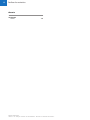 8
8
-
 9
9
-
 10
10
-
 11
11
-
 12
12
-
 13
13
-
 14
14
-
 15
15
-
 16
16
-
 17
17
-
 18
18
-
 19
19
-
 20
20
-
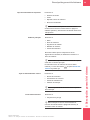 21
21
-
 22
22
-
 23
23
-
 24
24
-
 25
25
-
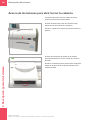 26
26
-
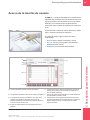 27
27
-
 28
28
-
 29
29
-
 30
30
-
 31
31
-
 32
32
-
 33
33
-
 34
34
-
 35
35
-
 36
36
-
 37
37
-
 38
38
-
 39
39
-
 40
40
-
 41
41
-
 42
42
-
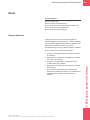 43
43
-
 44
44
-
 45
45
-
 46
46
-
 47
47
-
 48
48
-
 49
49
-
 50
50
-
 51
51
-
 52
52
-
 53
53
-
 54
54
-
 55
55
-
 56
56
-
 57
57
-
 58
58
-
 59
59
-
 60
60
-
 61
61
-
 62
62
-
 63
63
-
 64
64
-
 65
65
-
 66
66
-
 67
67
-
 68
68
-
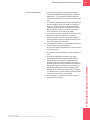 69
69
-
 70
70
-
 71
71
-
 72
72
-
 73
73
-
 74
74
-
 75
75
-
 76
76
-
 77
77
-
 78
78
-
 79
79
-
 80
80
-
 81
81
-
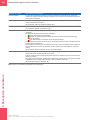 82
82
-
 83
83
-
 84
84
-
 85
85
-
 86
86
-
 87
87
-
 88
88
-
 89
89
-
 90
90
-
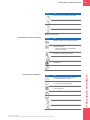 91
91
-
 92
92
-
 93
93
-
 94
94
-
 95
95
-
 96
96
-
 97
97
-
 98
98
-
 99
99
-
 100
100
-
 101
101
-
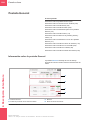 102
102
-
 103
103
-
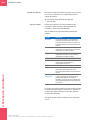 104
104
-
 105
105
-
 106
106
-
 107
107
-
 108
108
-
 109
109
-
 110
110
-
 111
111
-
 112
112
-
 113
113
-
 114
114
-
 115
115
-
 116
116
-
 117
117
-
 118
118
-
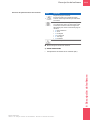 119
119
-
 120
120
-
 121
121
-
 122
122
-
 123
123
-
 124
124
-
 125
125
-
 126
126
-
 127
127
-
 128
128
-
 129
129
-
 130
130
-
 131
131
-
 132
132
-
 133
133
-
 134
134
-
 135
135
-
 136
136
-
 137
137
-
 138
138
-
 139
139
-
 140
140
-
 141
141
-
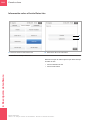 142
142
-
 143
143
-
 144
144
-
 145
145
-
 146
146
-
 147
147
-
 148
148
-
 149
149
-
 150
150
-
 151
151
-
 152
152
-
 153
153
-
 154
154
-
 155
155
-
 156
156
-
 157
157
-
 158
158
-
 159
159
-
 160
160
-
 161
161
-
 162
162
-
 163
163
-
 164
164
-
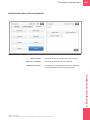 165
165
-
 166
166
-
 167
167
-
 168
168
-
 169
169
-
 170
170
-
 171
171
-
 172
172
-
 173
173
-
 174
174
-
 175
175
-
 176
176
-
 177
177
-
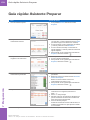 178
178
-
 179
179
-
 180
180
-
 181
181
-
 182
182
-
 183
183
-
 184
184
-
 185
185
-
 186
186
-
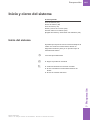 187
187
-
 188
188
-
 189
189
-
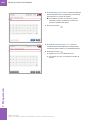 190
190
-
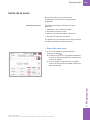 191
191
-
 192
192
-
 193
193
-
 194
194
-
 195
195
-
 196
196
-
 197
197
-
 198
198
-
 199
199
-
 200
200
-
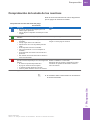 201
201
-
 202
202
-
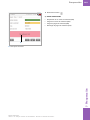 203
203
-
 204
204
-
 205
205
-
 206
206
-
 207
207
-
 208
208
-
 209
209
-
 210
210
-
 211
211
-
 212
212
-
 213
213
-
 214
214
-
 215
215
-
 216
216
-
 217
217
-
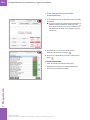 218
218
-
 219
219
-
 220
220
-
 221
221
-
 222
222
-
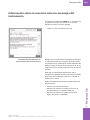 223
223
-
 224
224
-
 225
225
-
 226
226
-
 227
227
-
 228
228
-
 229
229
-
 230
230
-
 231
231
-
 232
232
-
 233
233
-
 234
234
-
 235
235
-
 236
236
-
 237
237
-
 238
238
-
 239
239
-
 240
240
-
 241
241
-
 242
242
-
 243
243
-
 244
244
-
 245
245
-
 246
246
-
 247
247
-
 248
248
-
 249
249
-
 250
250
-
 251
251
-
 252
252
-
 253
253
-
 254
254
-
 255
255
-
 256
256
-
 257
257
-
 258
258
-
 259
259
-
 260
260
-
 261
261
-
 262
262
-
 263
263
-
 264
264
-
 265
265
-
 266
266
-
 267
267
-
 268
268
-
 269
269
-
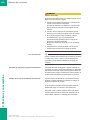 270
270
-
 271
271
-
 272
272
-
 273
273
-
 274
274
-
 275
275
-
 276
276
-
 277
277
-
 278
278
-
 279
279
-
 280
280
-
 281
281
-
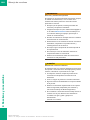 282
282
-
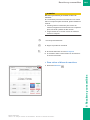 283
283
-
 284
284
-
 285
285
-
 286
286
-
 287
287
-
 288
288
-
 289
289
-
 290
290
-
 291
291
-
 292
292
-
 293
293
-
 294
294
-
 295
295
-
 296
296
-
 297
297
-
 298
298
-
 299
299
-
 300
300
-
 301
301
-
 302
302
-
 303
303
-
 304
304
-
 305
305
-
 306
306
-
 307
307
-
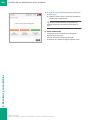 308
308
-
 309
309
-
 310
310
-
 311
311
-
 312
312
-
 313
313
-
 314
314
-
 315
315
-
 316
316
-
 317
317
-
 318
318
-
 319
319
-
 320
320
-
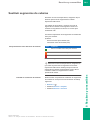 321
321
-
 322
322
-
 323
323
-
 324
324
-
 325
325
-
 326
326
-
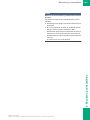 327
327
-
 328
328
-
 329
329
-
 330
330
-
 331
331
-
 332
332
-
 333
333
-
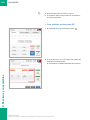 334
334
-
 335
335
-
 336
336
-
 337
337
-
 338
338
-
 339
339
-
 340
340
-
 341
341
-
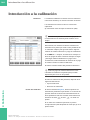 342
342
-
 343
343
-
 344
344
-
 345
345
-
 346
346
-
 347
347
-
 348
348
-
 349
349
-
 350
350
-
 351
351
-
 352
352
-
 353
353
-
 354
354
-
 355
355
-
 356
356
-
 357
357
-
 358
358
-
 359
359
-
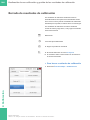 360
360
-
 361
361
-
 362
362
-
 363
363
-
 364
364
-
 365
365
-
 366
366
-
 367
367
-
 368
368
-
 369
369
-
 370
370
-
 371
371
-
 372
372
-
 373
373
-
 374
374
-
 375
375
-
 376
376
-
 377
377
-
 378
378
-
 379
379
-
 380
380
-
 381
381
-
 382
382
-
 383
383
-
 384
384
-
 385
385
-
 386
386
-
 387
387
-
 388
388
-
 389
389
-
 390
390
-
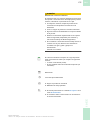 391
391
-
 392
392
-
 393
393
-
 394
394
-
 395
395
-
 396
396
-
 397
397
-
 398
398
-
 399
399
-
 400
400
-
 401
401
-
 402
402
-
 403
403
-
 404
404
-
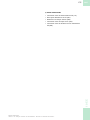 405
405
-
 406
406
-
 407
407
-
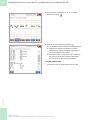 408
408
-
 409
409
-
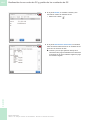 410
410
-
 411
411
-
 412
412
-
 413
413
-
 414
414
-
 415
415
-
 416
416
-
 417
417
-
 418
418
-
 419
419
-
 420
420
-
 421
421
-
 422
422
-
 423
423
-
 424
424
-
 425
425
-
 426
426
-
 427
427
-
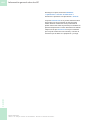 428
428
-
 429
429
-
 430
430
-
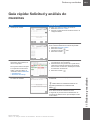 431
431
-
 432
432
-
 433
433
-
 434
434
-
 435
435
-
 436
436
-
 437
437
-
 438
438
-
 439
439
-
 440
440
-
 441
441
-
 442
442
-
 443
443
-
 444
444
-
 445
445
-
 446
446
-
 447
447
-
 448
448
-
 449
449
-
 450
450
-
 451
451
-
 452
452
-
 453
453
-
 454
454
-
 455
455
-
 456
456
-
 457
457
-
 458
458
-
 459
459
-
 460
460
-
 461
461
-
 462
462
-
 463
463
-
 464
464
-
 465
465
-
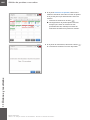 466
466
-
 467
467
-
 468
468
-
 469
469
-
 470
470
-
 471
471
-
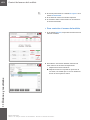 472
472
-
 473
473
-
 474
474
-
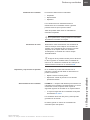 475
475
-
 476
476
-
 477
477
-
 478
478
-
 479
479
-
 480
480
-
 481
481
-
 482
482
-
 483
483
-
 484
484
-
 485
485
-
 486
486
-
 487
487
-
 488
488
-
 489
489
-
 490
490
-
 491
491
-
 492
492
-
 493
493
-
 494
494
-
 495
495
-
 496
496
-
 497
497
-
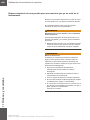 498
498
-
 499
499
-
 500
500
-
 501
501
-
 502
502
-
 503
503
-
 504
504
-
 505
505
-
 506
506
-
 507
507
-
 508
508
-
 509
509
-
 510
510
-
 511
511
-
 512
512
-
 513
513
-
 514
514
-
 515
515
-
 516
516
-
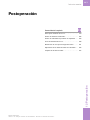 517
517
-
 518
518
-
 519
519
-
 520
520
-
 521
521
-
 522
522
-
 523
523
-
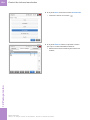 524
524
-
 525
525
-
 526
526
-
 527
527
-
 528
528
-
 529
529
-
 530
530
-
 531
531
-
 532
532
-
 533
533
-
 534
534
-
 535
535
-
 536
536
-
 537
537
-
 538
538
-
 539
539
-
 540
540
-
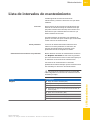 541
541
-
 542
542
-
 543
543
-
 544
544
-
 545
545
-
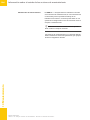 546
546
-
 547
547
-
 548
548
-
 549
549
-
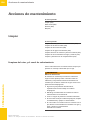 550
550
-
 551
551
-
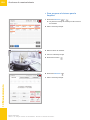 552
552
-
 553
553
-
 554
554
-
 555
555
-
 556
556
-
 557
557
-
 558
558
-
 559
559
-
 560
560
-
 561
561
-
 562
562
-
 563
563
-
 564
564
-
 565
565
-
 566
566
-
 567
567
-
 568
568
-
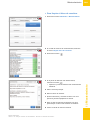 569
569
-
 570
570
-
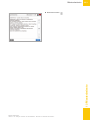 571
571
-
 572
572
-
 573
573
-
 574
574
-
 575
575
-
 576
576
-
 577
577
-
 578
578
-
 579
579
-
 580
580
-
 581
581
-
 582
582
-
 583
583
-
 584
584
-
 585
585
-
 586
586
-
 587
587
-
 588
588
-
 589
589
-
 590
590
-
 591
591
-
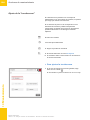 592
592
-
 593
593
-
 594
594
-
 595
595
-
 596
596
-
 597
597
-
 598
598
-
 599
599
-
 600
600
-
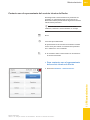 601
601
-
 602
602
-
 603
603
-
 604
604
-
 605
605
-
 606
606
-
 607
607
-
 608
608
-
 609
609
-
 610
610
-
 611
611
-
 612
612
-
 613
613
-
 614
614
-
 615
615
-
 616
616
-
 617
617
-
 618
618
-
 619
619
-
 620
620
-
 621
621
-
 622
622
-
 623
623
-
 624
624
-
 625
625
-
 626
626
-
 627
627
-
 628
628
-
 629
629
-
 630
630
-
 631
631
-
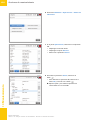 632
632
-
 633
633
-
 634
634
-
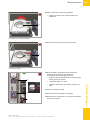 635
635
-
 636
636
-
 637
637
-
 638
638
-
 639
639
-
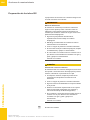 640
640
-
 641
641
-
 642
642
-
 643
643
-
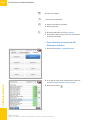 644
644
-
 645
645
-
 646
646
-
 647
647
-
 648
648
-
 649
649
-
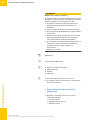 650
650
-
 651
651
-
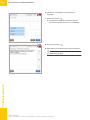 652
652
-
 653
653
-
 654
654
-
 655
655
-
 656
656
-
 657
657
-
 658
658
-
 659
659
-
 660
660
-
 661
661
-
 662
662
-
 663
663
-
 664
664
-
 665
665
-
 666
666
-
 667
667
-
 668
668
-
 669
669
-
 670
670
-
 671
671
-
 672
672
-
 673
673
-
 674
674
-
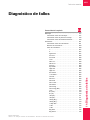 675
675
-
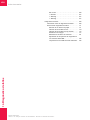 676
676
-
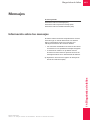 677
677
-
 678
678
-
 679
679
-
 680
680
-
 681
681
-
 682
682
-
 683
683
-
 684
684
-
 685
685
-
 686
686
-
 687
687
-
 688
688
-
 689
689
-
 690
690
-
 691
691
-
 692
692
-
 693
693
-
 694
694
-
 695
695
-
 696
696
-
 697
697
-
 698
698
-
 699
699
-
 700
700
-
 701
701
-
 702
702
-
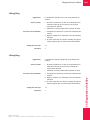 703
703
-
 704
704
-
 705
705
-
 706
706
-
 707
707
-
 708
708
-
 709
709
-
 710
710
-
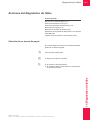 711
711
-
 712
712
-
 713
713
-
 714
714
-
 715
715
-
 716
716
-
 717
717
-
 718
718
-
 719
719
-
 720
720
-
 721
721
-
 722
722
-
 723
723
-
 724
724
-
 725
725
-
 726
726
-
 727
727
-
 728
728
-
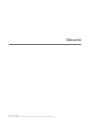 729
729
-
 730
730
-
 731
731
-
 732
732
-
 733
733
-
 734
734
-
 735
735
-
 736
736
-
 737
737
-
 738
738
-
 739
739
-
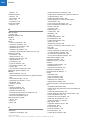 740
740
-
 741
741
-
 742
742
-
 743
743
-
 744
744
-
 745
745
-
 746
746
-
 747
747
-
 748
748
Artículos relacionados
-
Roche cobas c 111 Manual de usuario
-
Roche cobas c 111 Manual de usuario
-
Roche cobas c 111 Manual de usuario
-
Roche cobas c 111 Manual de usuario
-
Roche cobas c 111 Manual de usuario
-
Roche cobas c 111 Guia de referencia
-
Roche cobas c 111 Guia de referencia
-
Roche cobas c 111 Guia de referencia
-
Roche cobas c 111 Guia de referencia
-
Roche COBAS INTEGRA 400 plus Manual de usuario